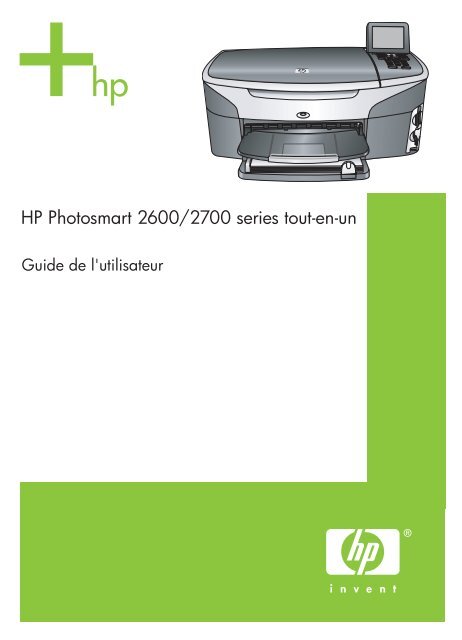HP Photosmart 2600/2700 series tout-en-un
HP Photosmart 2600/2700 series tout-en-un HP Photosmart 2600/2700 series tout-en-un
HP Photosmart 2600/2700 series tout-en-un Guide de l'utilisateur
- Page 2 and 3: HP tout-en-un Photosmart 2600/2700
- Page 4 and 5: Sommaire 1 Présentation de l'appar
- Page 6 and 7: Sommaire Saisie de texte et de symb
- Page 8 and 9: 1 Présentation de l'appareil HP to
- Page 10 and 11: Fonctions du panneau de configurati
- Page 12 and 13: (suite) Numéro Nom et description
- Page 14 and 15: Numériser vers (USB - Windows) 1.
- Page 16 and 17: Utilisation du logiciel HP Image Zo
- Page 18 and 19: Accès au logiciel HP Image Zone (M
- Page 20 and 21: (suite) Fonction Description Param
- Page 22 and 23: En plus de la fonction Galerie HP,
- Page 24 and 25: 2 HP Photosmart 2600 series printer
- Page 26 and 27: 3 Informations sur la connexion Vot
- Page 28 and 29: Remarque Si vous insérez l'adpatat
- Page 30 and 31: Définition de votre appareil HP to
- Page 32 and 33: 4 Utilisation des photos Votre appa
- Page 34 and 35: A Modifiez une photo sous Windows
- Page 36 and 37: A Partagez des photos depuis votre
- Page 38 and 39: A Imprimez des photos à partir de
- Page 40 and 41: 5 Chargement du papier et des origi
- Page 42 and 43: ● Papiers extrêmement lisses, br
- Page 44 and 45: 6 Déployez la rallonge du bac de s
- Page 46 and 47: 3 Insérez la pile de cartes contre
- Page 48 and 49: (suite) Papier Conseils Etiquettes
- Page 50 and 51: 6 Utilisation d'une carte mémoire
<strong>HP</strong> <strong>Photosmart</strong> <strong>2600</strong>/<strong>2700</strong> <strong>series</strong> <strong>tout</strong>-<strong>en</strong>-<strong>un</strong><br />
Guide de l'utilisateur
<strong>HP</strong> <strong>tout</strong>-<strong>en</strong>-<strong>un</strong> <strong>Photosmart</strong> <strong>2600</strong>/<strong>2700</strong> <strong>series</strong><br />
Guide de l'utilisateur
© Copyright 2004 Hewlett-Packard<br />
Developm<strong>en</strong>t Company, L.P.<br />
Les informations ci-incluses sont<br />
sujettes à modification sans préavis.<br />
Toute reproduction, adaptation ou<br />
traduction est interdite sans<br />
autorisation écrite préalable, sauf dans<br />
les limites permises par les lois sur le<br />
copyright.<br />
Adobe et le logo Acrobat sont des<br />
marques déposées ou des marques<br />
commerciales d'Adobe Systems<br />
Incorporated aux Etats-Unis et/ou dans<br />
d'autres pays.<br />
Windows®, Windows NT®, Windows<br />
ME®, Windows XP® et Windows<br />
2000® sont des marques<br />
commerciales de Microsoft<br />
Corporation déposées aux Etats-Unis.<br />
Intel® et P<strong>en</strong>tium® sont des marques<br />
déposées d'Intel Corporation.<br />
Energy Star® et le logo Energy Star®<br />
sont des marques de l'ag<strong>en</strong>ce de<br />
protection de l'<strong>en</strong>vironnem<strong>en</strong>t<br />
déposées aux Etats-Unis.<br />
Numéro de publication : Q3450-90201<br />
Second edition<br />
Avertissem<strong>en</strong>t<br />
Les garanties sur les produits et<br />
services <strong>HP</strong> sont clairem<strong>en</strong>t énoncées<br />
dans les déclarations de garantie<br />
expresse accompagnant ces produits<br />
et services. Les informations<br />
cont<strong>en</strong>ues dans ce guide ne peuv<strong>en</strong>t<br />
<strong>en</strong> auc<strong>un</strong> cas constituer de garantie<br />
supplém<strong>en</strong>taire. <strong>HP</strong> ne saurait être<br />
t<strong>en</strong>ue responsable d'év<strong>en</strong>tuelles<br />
erreurs techniques ou d'édition<br />
cont<strong>en</strong>ues dans ce guide ou<br />
d'omissions.<br />
La société Hewlett-Packard ne saurait<br />
être responsable des dommages<br />
directs ou indirects résultant de<br />
l'obt<strong>en</strong>tion ou de l'utilisation de ce<br />
docum<strong>en</strong>t et du matériel qu'il décrit.<br />
Remarque : Des informations légales<br />
sont comm<strong>un</strong>iquées dans le chapitre<br />
intitulé R<strong>en</strong>seignem<strong>en</strong>ts techniques de<br />
ce guide.<br />
Dans de nombreux pays, la loi interdit<br />
la reproduction des docum<strong>en</strong>ts<br />
suivants. En cas de doute, consultez<br />
auparavant <strong>un</strong> représ<strong>en</strong>tant légal.<br />
● Docum<strong>en</strong>ts ou papiers<br />
gouvernem<strong>en</strong>taux :<br />
– Passeports<br />
– Docum<strong>en</strong>ts d'immigration<br />
– Certains docum<strong>en</strong>ts<br />
militaires<br />
– Badges, cartes ou insignes<br />
d'id<strong>en</strong>tification<br />
● Timbres gouvernem<strong>en</strong>taux :<br />
Timbres-poste<br />
Coupons alim<strong>en</strong>taires<br />
● Chèques ou lettres de change<br />
d'ag<strong>en</strong>ces gouvernem<strong>en</strong>tales<br />
● Billets de banque, chèques de<br />
voyage ou mandats postaux<br />
● Certificats de dépôt<br />
● Œuvres protégées par copyright<br />
Informations de sécurité<br />
Avertissem<strong>en</strong>t Afin d'éviter<br />
<strong>tout</strong> risque d'inc<strong>en</strong>die ou<br />
d'électrocution, n'exposez ce<br />
produit ni à la pluie ni à<br />
l'humidité.<br />
Respectez toujours les mesures de<br />
sécurité élém<strong>en</strong>taires lorsque vous<br />
utilisez ce produit afin de réduire les<br />
risques de blessures dues au feu ou à<br />
<strong>un</strong> choc électrique.<br />
Avertissem<strong>en</strong>t Risque<br />
pot<strong>en</strong>tiel de choc électrique<br />
1 Veuillez pr<strong>en</strong>dre connaissance<br />
des instructions cont<strong>en</strong>ues dans<br />
le poster d'installation.<br />
2 Utilisez <strong>un</strong>iquem<strong>en</strong>t <strong>un</strong>e prise<br />
électrique reliée à la terre pour<br />
connecter le périphérique à <strong>un</strong>e<br />
source d'alim<strong>en</strong>tation. Si vous ne<br />
savez pas si la prise est reliée à<br />
la terre, contactez <strong>un</strong> électrici<strong>en</strong><br />
qualifié.<br />
3 Respectez <strong>tout</strong>es les instructions<br />
et tous les avertissem<strong>en</strong>ts<br />
indiqués sur le produit.<br />
4 Débranchez cet appareil des<br />
prises murales avant de procéder<br />
à son nettoyage.<br />
5 N'installez jamais cet appareil<br />
près d'<strong>un</strong>e arrivée d'eau ou<br />
lorsque vous êtes mouillé.<br />
6 Installez l'appareil <strong>en</strong> <strong>tout</strong>e<br />
sécurité sur <strong>un</strong>e surface stable.<br />
7 Installez l'appareil dans <strong>un</strong> lieu<br />
où personne ne risque de<br />
marcher ou de trébucher sur le<br />
cordon et où celui-ci ne peut pas<br />
être <strong>en</strong>dommagé.<br />
8 Si l'appareil ne fonctionne pas<br />
normalem<strong>en</strong>t, reportez-vous à<br />
l'aide <strong>en</strong> ligne relative au<br />
dépannage.<br />
9 L'appareil ne conti<strong>en</strong>t auc<strong>un</strong>e<br />
pièce pouvant être dépannée par<br />
l'utilisateur. Confiez l'<strong>en</strong>treti<strong>en</strong> à<br />
<strong>un</strong> personnel qualifié.<br />
10 Utilisez cet appareil dans <strong>un</strong>e<br />
pièce bi<strong>en</strong> aérée.<br />
Avertissem<strong>en</strong>t Cet<br />
équipem<strong>en</strong>t est inutilisable<br />
lorsque l'alim<strong>en</strong>tation<br />
principale est <strong>en</strong> panne.
Sommaire<br />
1 Prés<strong>en</strong>tation de l'appareil <strong>HP</strong> <strong>tout</strong>-<strong>en</strong>-<strong>un</strong> ........................................................... 5<br />
L'appareil <strong>HP</strong> <strong>tout</strong>-<strong>en</strong>-<strong>un</strong> <strong>en</strong> <strong>un</strong> coup d'œil ............................................................. 5<br />
Prés<strong>en</strong>tation du panneau de configuration ............................................................6<br />
Prés<strong>en</strong>tation des m<strong>en</strong>us ......................................................................................10<br />
Utilisation du logiciel <strong>HP</strong> Image Zone pour exploiter au mieux votre<br />
appareil <strong>HP</strong> <strong>tout</strong>-<strong>en</strong>-<strong>un</strong> ......................................................................................... 13<br />
2 En savoir plus ....................................................................................................21<br />
3 Informations sur la connexion .........................................................................23<br />
Types de connexion pris <strong>en</strong> charge .....................................................................23<br />
Connexion à l'aide d'<strong>un</strong> câble USB ......................................................................24<br />
Connexion à l'aide d'Ethernet ..............................................................................24<br />
Connexion sans fil ...............................................................................................24<br />
Connexion à l'aide de l'adaptateur d'imprimante sans fil Bluetooth <strong>HP</strong> bt300 .....24<br />
Définition de la sécurité Bluetooth pour votre appareil <strong>HP</strong> <strong>tout</strong>-<strong>en</strong>-<strong>un</strong> .................26<br />
Utilisation de la numérisation Web ......................................................................27<br />
4 Utilisation des photos .......................................................................................29<br />
Transfert de photos .............................................................................................29<br />
Modification de photos .........................................................................................30<br />
Partage de photos ...............................................................................................32<br />
Impression de photos ..........................................................................................33<br />
5 Chargem<strong>en</strong>t du papier et des originaux ..........................................................37<br />
Chargem<strong>en</strong>t d'<strong>un</strong> original .....................................................................................37<br />
Sélection de papiers pour l'impression et la copie ...............................................38<br />
Chargem<strong>en</strong>t du papier .........................................................................................39<br />
Prév<strong>en</strong>tion des bourrages papier .........................................................................46<br />
6 Utilisation d'<strong>un</strong>e carte mémoire ou d'<strong>un</strong> appareil photo PictBridge .............47<br />
Logem<strong>en</strong>ts pour carte mémoire et port appareil photo ........................................47<br />
Contrôle de la sécurité des cartes mémoire sur <strong>un</strong> réseau ..................................48<br />
Transfert de photos sur ordinateur ......................................................................49<br />
Impression de photos à partir d'<strong>un</strong> index photos .................................................50<br />
Définition des options d'impression photo ...........................................................53<br />
Utilisation des fonctions d'édition .........................................................................56<br />
Impression de photos directem<strong>en</strong>t depuis <strong>un</strong>e carte mémoire ............................57<br />
Impression de photos à partir d'<strong>un</strong> appareil photo numérique compatible<br />
PictBridge ............................................................................................................59<br />
Utilisation du tirage rapide pour imprimer la photo <strong>en</strong> cours ................................59<br />
Impression d'<strong>un</strong> fichier DPOF ..............................................................................60<br />
Utilisation de la fonction Diaporama ....................................................................60<br />
Partage de photos via <strong>HP</strong> Instant Share .............................................................. 61<br />
Utilisation du logiciel <strong>HP</strong> Image Zone ..................................................................62<br />
7 Utilisation des fonctions de copie .................................................................... 63<br />
Définition du format de papier de copie ...............................................................63<br />
Définition du type de papier de copie ..................................................................64<br />
Augm<strong>en</strong>tation de la vitesse de copie ou de la qualité ..........................................66<br />
Sélection d'<strong>un</strong> bac d'alim<strong>en</strong>tation ........................................................................66<br />
Guide de l'utilisateur 1
Modification des paramètres de copie par défaut ................................................66<br />
Réalisation de plusieurs copies d'<strong>un</strong> même original ............................................67<br />
Copie d'<strong>un</strong> docum<strong>en</strong>t noir et blanc de deux pages ..............................................67<br />
Réalisation d'<strong>un</strong>e copie sans bordures 10 x 15 cm (4 x 6 pouces) d'<strong>un</strong>e<br />
photo ...................................................................................................................68<br />
Copie d'<strong>un</strong>e photo 10 x 15 cm (4 x 6 pouces) sur <strong>un</strong>e page <strong>en</strong>tière ....................68<br />
Réalisation de plusieurs copies d'<strong>un</strong>e photo sur <strong>un</strong>e seule page ........................69<br />
Redim<strong>en</strong>sionnem<strong>en</strong>t d'<strong>un</strong> original pour le faire t<strong>en</strong>ir sur du papier Lettre ou<br />
A4 ........................................................................................................................70<br />
Copie d'<strong>un</strong> original pâle .......................................................................................71<br />
Réalisation de copies d'<strong>un</strong> docum<strong>en</strong>t télécopié plusieurs fois .............................71<br />
Amélioration des zones claires de la copie ..........................................................72<br />
Création d'<strong>un</strong> poster ............................................................................................72<br />
Préparation d'<strong>un</strong> transfert couleur sur tissu .........................................................73<br />
Interruption de la copie ........................................................................................74<br />
8 Utilisation des fonctions de numérisation ......................................................75<br />
Envoi d'<strong>un</strong>e image numérisée vers <strong>un</strong>e application .............................................76<br />
Envoi d'<strong>un</strong>e image numérisée vers <strong>un</strong>e destination <strong>HP</strong> Instant Share ................77<br />
Envoi d'<strong>un</strong>e image numérisée vers <strong>un</strong>e carte mémoire .......................................79<br />
Arrêt de la numérisation ....................................................................................... 80<br />
9 Impression à partir d'<strong>un</strong> ordinateur .................................................................81<br />
Impression à partir d'<strong>un</strong>e application logicielle ..................................................... 81<br />
Modification des paramètres d'impression ...........................................................82<br />
Arrêt d'<strong>un</strong> travail d'impression ..............................................................................83<br />
10 Configuration du télécopieur ............................................................................85<br />
Sélection de la configuration du télécopieur appropriée pour votre maison ou votre<br />
bureau .................................................................................................................86<br />
Sélection de votre configuration de télécopie ......................................................87<br />
Cas A : Ligne de télécopie distincte (auc<strong>un</strong> appel vocal reçu) .............................89<br />
Cas B : Configuration de votre appareil <strong>HP</strong> <strong>tout</strong>-<strong>en</strong>-<strong>un</strong> avec <strong>un</strong>e ligne DSL ........91<br />
Cas C : Configuration de votre appareil <strong>HP</strong> <strong>tout</strong>-<strong>en</strong>-<strong>un</strong> avec <strong>un</strong> système<br />
téléphonique PBX ou <strong>un</strong>e ligne RNIS ..................................................................92<br />
Cas D : Télécopieur avec service de sonnerie distincte sur la même ligne .........92<br />
Cas E : Ligne vocale et de télécopie partagée ....................................................94<br />
Cas F : Ligne vocale et de télécopie partagée avec <strong>un</strong>e messagerie vocale ......95<br />
Cas G : Ligne de télécopie partagée avec <strong>un</strong> modem PC (auc<strong>un</strong> appel vocal reçu)<br />
.............................................................................................................................97<br />
Cas H : Ligne vocale et de télécopie partagée avec <strong>un</strong> modem PC ....................98<br />
Cas I : Ligne vocale et de télécopie partagée avec <strong>un</strong> répondeur .....................102<br />
Cas J : Ligne vocale et de télécopie partagée avec <strong>un</strong> modem PC et <strong>un</strong> répondeur<br />
...........................................................................................................................104<br />
Cas K : Ligne vocale et de télécopie partagée avec <strong>un</strong> modem PC et <strong>un</strong>e<br />
messagerie vocale .............................................................................................108<br />
Test de la configuration de votre télécopieur .....................................................113<br />
11 Utilisation des fonctions de télécopie ...........................................................115<br />
Configuration de l'appareil <strong>HP</strong> <strong>tout</strong>-<strong>en</strong>-<strong>un</strong> pour la réception de télécopies ........115<br />
Envoi d'<strong>un</strong>e télécopie .........................................................................................118<br />
Réception d'<strong>un</strong>e télécopie .................................................................................122<br />
Définition de la date et de l'heure ......................................................................124<br />
Configuration de l'<strong>en</strong>-tête de télécopie ..............................................................125<br />
2 <strong>HP</strong> <strong>tout</strong>-<strong>en</strong>-<strong>un</strong> <strong>Photosmart</strong> <strong>2600</strong>/<strong>2700</strong> <strong>series</strong>
Sommaire<br />
Saisie de texte et de symboles ..........................................................................125<br />
Impression de rapports ......................................................................................127<br />
Configuration de la numérotation rapide ............................................................128<br />
Modification des paramètres Résolution et plus clair/foncé du télécopieur ........130<br />
Définition des options de télécopie ....................................................................131<br />
Réimpression ou suppression des télécopies <strong>en</strong> mémoire ................................136<br />
Télécopie via Internet ........................................................................................137<br />
Interruption de la télécopie ................................................................................137<br />
12 Utilisation de <strong>HP</strong> Instant Share (USB) ............................................................139<br />
Prés<strong>en</strong>tation ......................................................................................................139<br />
Démarrage .........................................................................................................140<br />
Envoi d'images à l'aide de votre appareil <strong>HP</strong> <strong>tout</strong>-<strong>en</strong>-<strong>un</strong> ...................................140<br />
Envoi d'images à l'aide de votre ordinateur .......................................................144<br />
13 Utilisation de <strong>HP</strong> Instant Share (<strong>en</strong> réseau) ..................................................149<br />
Prés<strong>en</strong>tation ......................................................................................................149<br />
Démarrage .........................................................................................................151<br />
Envoi d'images directem<strong>en</strong>t à partir de votre appareil <strong>HP</strong> <strong>tout</strong>-<strong>en</strong>-<strong>un</strong> ................154<br />
Envoi d'images à l'aide de votre ordinateur .......................................................158<br />
Réception d'images ...........................................................................................160<br />
Impression des images reçues ..........................................................................161<br />
Suppression des images reçues ........................................................................166<br />
Impression à distance de docum<strong>en</strong>ts ................................................................166<br />
Définition des options <strong>HP</strong> Instant Share ............................................................167<br />
14 Commande de fournitures ..............................................................................171<br />
Commande de papier, de films transpar<strong>en</strong>ts ou d'autres supports ....................171<br />
Commande de cartouches d'impression ............................................................171<br />
Commande d'accessoires .................................................................................172<br />
Commande d'autres fournitures ......................................................................... 173<br />
15 Entreti<strong>en</strong> de l'appareil <strong>HP</strong> <strong>tout</strong>-<strong>en</strong>-<strong>un</strong> .............................................................175<br />
Nettoyage de l'appareil <strong>HP</strong> <strong>tout</strong>-<strong>en</strong>-<strong>un</strong> ...............................................................175<br />
Vérification des niveaux d'<strong>en</strong>cre estimés ...........................................................176<br />
Impression d'<strong>un</strong> rapport d'auto-test .................................................................... 177<br />
Entreti<strong>en</strong> des cartouches d'impression ..............................................................178<br />
Modification des paramètres du périphérique ....................................................188<br />
Signaux d'<strong>en</strong>treti<strong>en</strong> automatique .......................................................................190<br />
16 Informations de dépannage ............................................................................191<br />
Avant d'appeler l'assistance cli<strong>en</strong>tèle <strong>HP</strong> ..........................................................191<br />
Affichage du fichier Lisezmoi .............................................................................192<br />
Dépannage de la configuration ..........................................................................192<br />
Dépannage des fonctions ..................................................................................218<br />
Mise à jour du périphérique ...............................................................................227<br />
17 C<strong>en</strong>tre d'assistance <strong>HP</strong> ...................................................................................231<br />
Assistance et autres informations sur Internet ...................................................231<br />
Assistance cli<strong>en</strong>tèle <strong>HP</strong> .....................................................................................231<br />
Accès au numéro de série et à l'id<strong>en</strong>tificateur de service de l'appareil ..............232<br />
Appel d'<strong>un</strong> c<strong>en</strong>tre d'assistance <strong>en</strong> Amérique du Nord p<strong>en</strong>dant la période de<br />
garantie ..............................................................................................................232<br />
Appel d'<strong>un</strong> c<strong>en</strong>tre d'assistance dans <strong>un</strong> autre pays ...........................................232<br />
Appel <strong>en</strong> Australie après la période de garantie ................................................235<br />
Call <strong>HP</strong> Korea customer support .......................................................................235<br />
Guide de l'utilisateur 3
Call <strong>HP</strong> Japan customer support .......................................................................235<br />
Conditionnem<strong>en</strong>t de l'appareil <strong>HP</strong> <strong>tout</strong>-<strong>en</strong>-<strong>un</strong> avant expédition .........................236<br />
18 Informations sur la garantie ...........................................................................241<br />
Durée de la garantie limitée ...............................................................................241<br />
Service de garantie ............................................................................................241<br />
Ext<strong>en</strong>sions de la garantie ..................................................................................241<br />
Retour de l'appareil <strong>HP</strong> <strong>tout</strong>-<strong>en</strong>-<strong>un</strong> pour maint<strong>en</strong>ance .......................................242<br />
Déclaration de garantie globale limitée de Hewlett-Packard ..............................242<br />
19 R<strong>en</strong>seignem<strong>en</strong>ts techniques ..........................................................................245<br />
Configurations système minimales ....................................................................245<br />
Spécifications relatives au papier ......................................................................245<br />
Spécifications relatives à l'impression ...............................................................247<br />
Spécifications relatives à la copie ......................................................................248<br />
Spécifications relatives à la fonction de télécopie ..............................................248<br />
Spécifications relatives à la carte mémoire ........................................................249<br />
Spécifications relatives à la numérisation ..........................................................249<br />
Spécifications physiques ...................................................................................249<br />
Spécifications électriques ..................................................................................250<br />
Spécifications <strong>en</strong>vironnem<strong>en</strong>tales .....................................................................250<br />
Spécifications supplém<strong>en</strong>taires .........................................................................250<br />
Programme de gestion des produits <strong>en</strong> fonction de l'<strong>en</strong>vironnem<strong>en</strong>t ................250<br />
Déclarations de réglem<strong>en</strong>tation .........................................................................251<br />
Déclarations de réglem<strong>en</strong>tation pour les produits sans fil ..................................255<br />
Declaration of conformity (European Economic Area) .......................................256<br />
<strong>HP</strong> <strong>Photosmart</strong> <strong>2600</strong> <strong>series</strong> declaration of conformity .......................................257<br />
<strong>HP</strong> <strong>Photosmart</strong> <strong>2700</strong> <strong>series</strong> declaration of conformity .......................................258<br />
Index.........................................................................................................................259<br />
4 <strong>HP</strong> <strong>tout</strong>-<strong>en</strong>-<strong>un</strong> <strong>Photosmart</strong> <strong>2600</strong>/<strong>2700</strong> <strong>series</strong>
1<br />
Prés<strong>en</strong>tation de<br />
l'appareil <strong>HP</strong> <strong>tout</strong>-<strong>en</strong>-<strong>un</strong><br />
Vous pouvez accéder directem<strong>en</strong>t à de nombreuses fonctions de l'appareil <strong>HP</strong> <strong>tout</strong><strong>en</strong>-<strong>un</strong><br />
sans mettre votre ordinateur sous t<strong>en</strong>sion. Votre appareil <strong>HP</strong> <strong>tout</strong>-<strong>en</strong>-<strong>un</strong> vous<br />
permet de réaliser facilem<strong>en</strong>t et rapidem<strong>en</strong>t des opérations telles que la copie, l'<strong>en</strong>voi<br />
d'<strong>un</strong>e télécopie ou l'impression de photos à partir d'<strong>un</strong>e carte mémoire. Ce chapitre<br />
prés<strong>en</strong>te les caractéristiques matérielles de l'appareil <strong>HP</strong> <strong>tout</strong>-<strong>en</strong>-<strong>un</strong>, les fonctions du<br />
panneau de configuration et l'accès au logiciel <strong>HP</strong> Image Zone.<br />
Remarque Les appareils <strong>HP</strong> <strong>tout</strong>-<strong>en</strong>-<strong>un</strong> <strong>Photosmart</strong> <strong>2600</strong> <strong>series</strong> et <strong>HP</strong> <strong>tout</strong>-<strong>en</strong><strong>un</strong><br />
<strong>Photosmart</strong> <strong>2700</strong> <strong>series</strong> dispos<strong>en</strong>t de fonctions légèrem<strong>en</strong>t différ<strong>en</strong>tes.<br />
Certaines fonctions prés<strong>en</strong>tées dans ce guide peuv<strong>en</strong>t ne pas s'appliquer<br />
au modèle que vous avez acheté.<br />
Conseil Vous pouvez optimiser l'utilisation de votre appareil <strong>HP</strong> <strong>tout</strong>-<strong>en</strong>-<strong>un</strong> avec le<br />
logiciel <strong>HP</strong> Image Zone installé sur votre ordinateur. Le logiciel conti<strong>en</strong>t des<br />
fonctionnalités avancées de copie, télécopie, numérisation et photo, des<br />
conseils de dépannage et <strong>un</strong>e aide spécifique au produit. Pour plus<br />
d'informations, reportez-vous à l'aide <strong>en</strong> ligne du logiciel <strong>HP</strong> Image Zone et à<br />
la section Utilisation du logiciel <strong>HP</strong> Image Zone pour exploiter au mieux votre<br />
appareil <strong>HP</strong> <strong>tout</strong>-<strong>en</strong>-<strong>un</strong>.<br />
L'appareil <strong>HP</strong> <strong>tout</strong>-<strong>en</strong>-<strong>un</strong> <strong>en</strong> <strong>un</strong> coup d'œil<br />
Numéro Description<br />
1 Capot<br />
2 Ecran graphique couleur<br />
3 Panneau de configuration<br />
Guide de l'utilisateur 5<br />
Prés<strong>en</strong>tation de l'appareil <strong>HP</strong> <strong>tout</strong>-<strong>en</strong><strong>un</strong>
Prés<strong>en</strong>tation de l'appareil <strong>HP</strong> <strong>tout</strong>-<strong>en</strong><strong>un</strong><br />
Chapitre 1<br />
(suite)<br />
Numéro Description<br />
4 Logem<strong>en</strong>ts pour cartes mémoire et port pour<br />
appareil photo PictBridge<br />
5 Porte d'accès aux cartouches d'impression<br />
6 Bac d'alim<strong>en</strong>tation<br />
7 Guide de réglage de longueur du papier<br />
8 Bac de sortie<br />
9 Indicateur de mise sous t<strong>en</strong>sion du point<br />
d'accès sans fil 802.11b et g<br />
(appareil <strong>HP</strong> <strong>tout</strong>-<strong>en</strong><strong>un</strong><br />
<strong>Photosmart</strong> <strong>2700</strong> <strong>series</strong> <strong>un</strong>iquem<strong>en</strong>t)<br />
10 Guide de réglage de largeur du papier<br />
11 Vitre<br />
12 Port et voyants Ethernet<br />
13 Port USB arrière<br />
14 Raccordem<strong>en</strong>t électrique<br />
15 Ports pour télécopieur (1-LINE et 2-EXT)<br />
16 Porte arrière de nettoyage<br />
Remarque Le point d'accès sans fil de l'appareil <strong>HP</strong> <strong>tout</strong>-<strong>en</strong><strong>un</strong><br />
<strong>Photosmart</strong> <strong>2700</strong> <strong>series</strong> est activé par défaut. Le voyant bleu indique<br />
l'état du point d'accès sans fil et reste allumé tant que le point d'accès est<br />
sous t<strong>en</strong>sion. Si vous connectez votre appareil <strong>HP</strong> <strong>tout</strong>-<strong>en</strong>-<strong>un</strong> à l'aide d'<strong>un</strong><br />
câble USB ou Ethernet, éteignez le point d'accès sans fil. Pour obt<strong>en</strong>ir des<br />
informations sur la mise hors t<strong>en</strong>sion du point d'accès sans fil et du voyant<br />
bleu, reportez-vous au Guide réseau fourni avec votre appareil <strong>HP</strong> <strong>tout</strong><strong>en</strong>-<strong>un</strong>.<br />
Prés<strong>en</strong>tation du panneau de configuration<br />
Cette section décrit les fonctions des boutons, des voyants et du clavier numérique du<br />
panneau de configuration ainsi que les icônes de l'écran graphique couleur et l'écran de<br />
veille.<br />
6 <strong>HP</strong> <strong>tout</strong>-<strong>en</strong>-<strong>un</strong> <strong>Photosmart</strong> <strong>2600</strong>/<strong>2700</strong> <strong>series</strong>
Fonctions du panneau de configuration<br />
Numéro Nom et description<br />
1 Ecran graphique couleur : Affiche les m<strong>en</strong>us, les photos et les messages. Vous<br />
pouvez relever l'écran graphique couleur pour optimiser l'affichage.<br />
2 Annuler : Arrête <strong>un</strong>e tâche, vous permet de quitter <strong>un</strong> m<strong>en</strong>u ou d'annuler des<br />
paramètres.<br />
3 Numérisation : Permet de sélectionner la fonction de numérisation. Lorsque le<br />
bouton est allumé, la fonction de numérisation est sélectionnée.<br />
Guide de l'utilisateur 7<br />
Prés<strong>en</strong>tation de l'appareil <strong>HP</strong> <strong>tout</strong>-<strong>en</strong><strong>un</strong>
Prés<strong>en</strong>tation de l'appareil <strong>HP</strong> <strong>tout</strong>-<strong>en</strong><strong>un</strong><br />
Chapitre 1<br />
(suite)<br />
Numéro Nom et description<br />
4 Flèche vers la droite : Permet d'augm<strong>en</strong>ter des valeurs ou de passer à l'image<br />
suivante lors de la visualisation de photos sur l'écran graphique couleur.<br />
5 Photo : Permet de sélectionner la fonction Photo. Lorsque ce bouton est allumé, la<br />
fonction Photo est sélectionnée. Utilisez ce bouton pour imprimer des photos à<br />
partir d'<strong>un</strong>e carte mémoire ou pour <strong>en</strong>registrer des photos sur votre ordinateur.<br />
6 Flèche vers le bas : Permet de faire défiler les options d'<strong>un</strong> m<strong>en</strong>u vers le bas.<br />
7 Index photos : Permet d'imprimer <strong>un</strong> index photos lorsqu'<strong>un</strong>e carte mémoire a été<br />
insérée dans <strong>un</strong> logem<strong>en</strong>t prévu à cet effet. Un index photos conti<strong>en</strong>t des miniatures<br />
de <strong>tout</strong>es les photos <strong>en</strong>registrées sur <strong>un</strong>e carte mémoire. Vous pouvez sélectionner<br />
des photos, puis les imprimer <strong>en</strong> numérisant l'index photos.<br />
8 Rotation : Permet de faire pivoter de 90 degrés la photo actuellem<strong>en</strong>t affichée sur<br />
l'écran graphique couleur. Appuyez de nouveau sur le bouton pour continuer à faire<br />
pivoter la photo de 90 degrés.<br />
Remarque La rotation n'affecte l'impression qu'<strong>en</strong> mode Album.<br />
9 Clavier numérique : Permet de saisir des numéros de télécopieur, des valeurs ou<br />
du texte.<br />
10 Démarrer, Noir, Démarrer, Couleur : Permet de lancer <strong>un</strong>e copie, <strong>un</strong>e<br />
numérisation, <strong>un</strong>e télécopie ou <strong>un</strong>e tâche noir et blanc ou couleur à partir d'<strong>un</strong>e<br />
carte mémoire.<br />
11 Zoom : Permet d'agrandir l'image sur l'écran graphique couleur. Vous pouvez<br />
égalem<strong>en</strong>t utiliser ce bouton pour ajuster la zone de recadrage p<strong>en</strong>dant<br />
l'impression.<br />
12 <strong>HP</strong> Instant Share : Permet d'accéder aux fonctions du logiciel <strong>HP</strong> Instant Share.<br />
13 Télécopie : Permet de sélectionner la fonction de télécopie. Lorsque le bouton est<br />
allumé, la fonction de télécopie est sélectionnée.<br />
14 OK : Permet de sélectionner <strong>un</strong> m<strong>en</strong>u, <strong>un</strong> paramètre ou <strong>un</strong>e valeur affichée sur<br />
l'écran graphique couleur.<br />
15 Flèche vers la gauche : Permet de diminuer des valeurs ou de rev<strong>en</strong>ir à l'image<br />
précéd<strong>en</strong>te lors de la visualisation de photos sur l'écran graphique couleur.<br />
16 Flèche vers le haut : Permet de faire défiler les options d'<strong>un</strong> m<strong>en</strong>u vers le haut.<br />
17 Copie : Permet de sélectionner la fonction de copie. Lorsque le bouton est allumé,<br />
la fonction de copie est sélectionnée. Le bouton est allumé par défaut.<br />
18 Activer : Permet de mettre l'appareil <strong>HP</strong> <strong>tout</strong>-<strong>en</strong>-<strong>un</strong> sous t<strong>en</strong>sion ou hors t<strong>en</strong>sion.<br />
Lorsque l'appareil <strong>HP</strong> <strong>tout</strong>-<strong>en</strong>-<strong>un</strong> est désactivé, il continue à recevoir <strong>un</strong>e quantité<br />
minimale de courant. Débranchez le cordon d'alim<strong>en</strong>tation pour couper <strong>en</strong>tièrem<strong>en</strong>t<br />
l'alim<strong>en</strong>tation électrique de l'appareil <strong>HP</strong> <strong>tout</strong>-<strong>en</strong>-<strong>un</strong>.<br />
8 <strong>HP</strong> <strong>tout</strong>-<strong>en</strong>-<strong>un</strong> <strong>Photosmart</strong> <strong>2600</strong>/<strong>2700</strong> <strong>series</strong>
(suite)<br />
Numéro Nom et description<br />
19 Configurer : Permet d'accéder au système de m<strong>en</strong>us pour les rapports, les<br />
paramètres de télécopie, l'<strong>en</strong>treti<strong>en</strong> et l'aide lancée avec le produit.<br />
Icônes de l'écran graphique couleur<br />
Les icônes suivantes s'affich<strong>en</strong>t <strong>en</strong> bas de l'écran graphique couleur. Elles donn<strong>en</strong>t des<br />
informations importantes sur votre appareil <strong>HP</strong> <strong>tout</strong>-<strong>en</strong>-<strong>un</strong>. Certaines icônes s'affich<strong>en</strong>t<br />
<strong>un</strong>iquem<strong>en</strong>t si l'appareil <strong>HP</strong> <strong>tout</strong>-<strong>en</strong>-<strong>un</strong> dispose de la fonction de réseau sans fil.<br />
Icône Description<br />
Indique qu'<strong>un</strong>e cartouche d'impression est presque vide. La<br />
couleur affichée <strong>en</strong> bas de l'icône correspond à celle<br />
indiquée sur la partie supérieure de la cartouche<br />
d'impression. Par exemple, l'icône verte représ<strong>en</strong>te la<br />
cartouche d'impression trichromique, représ<strong>en</strong>tée par la<br />
couleur verte sur sa partie supérieure.<br />
Affiche le niveau d'<strong>en</strong>cre dans la cartouche d'impression<br />
représ<strong>en</strong>tée par la couleur de l'icône. L'exemple ci-contre<br />
représ<strong>en</strong>te <strong>un</strong>e cartouche d'impression photo grise.<br />
Gauche : Indique <strong>un</strong>e connexion câblée.<br />
Droite : Indique qu'il n'y a auc<strong>un</strong>e connexion câblée.<br />
Indique que l'appareil <strong>HP</strong> <strong>tout</strong>-<strong>en</strong>-<strong>un</strong> dispose de la fonction<br />
de mise <strong>en</strong> réseau sans fil, mais qu'il n'y a actuellem<strong>en</strong>t<br />
auc<strong>un</strong>e connexion réseau sans fil. Cette icône n'est<br />
disponible que pour le mode infrastructure.<br />
(appareil <strong>HP</strong> <strong>tout</strong>-<strong>en</strong>-<strong>un</strong> <strong>Photosmart</strong> <strong>2700</strong> <strong>series</strong><br />
<strong>un</strong>iquem<strong>en</strong>t)<br />
Indique la prés<strong>en</strong>ce d'<strong>un</strong>e connexion réseau sans fil ad hoc.<br />
(appareil <strong>HP</strong> <strong>tout</strong>-<strong>en</strong>-<strong>un</strong> <strong>Photosmart</strong> <strong>2700</strong> <strong>series</strong><br />
<strong>un</strong>iquem<strong>en</strong>t)<br />
Indique le niveau du signal de la connexion réseau sans fil.<br />
Cette icône n'est disponible que pour le mode<br />
infrastructure. (appareil <strong>HP</strong> <strong>tout</strong>-<strong>en</strong><strong>un</strong><br />
<strong>Photosmart</strong> <strong>2700</strong> <strong>series</strong> <strong>un</strong>iquem<strong>en</strong>t)<br />
Indique qu'<strong>un</strong> message <strong>HP</strong> Instant Share a été reçu.<br />
Indique que le logiciel <strong>HP</strong> Instant Share est configuré, mais<br />
que la fonction de réception est désactivée.<br />
Guide de l'utilisateur 9<br />
Prés<strong>en</strong>tation de l'appareil <strong>HP</strong> <strong>tout</strong>-<strong>en</strong><strong>un</strong>
Prés<strong>en</strong>tation de l'appareil <strong>HP</strong> <strong>tout</strong>-<strong>en</strong><strong>un</strong><br />
Chapitre 1<br />
(suite)<br />
Icône Description<br />
Indique qu'<strong>un</strong> adaptateur Bluetooth est installé et qu'<strong>un</strong>e<br />
connexion est établie.<br />
Ecran de veille de l'écran graphique couleur<br />
Pour prolonger la durée de vie de l'écran graphique couleur, l'int<strong>en</strong>sité de l'affichage<br />
diminue après deux minutes d'inactivité. Après huit autres minutes d'inactivité (dix<br />
minutes au total), l'écran passe <strong>en</strong> mode écran de veille. Après 60 minutes d'inactivité,<br />
l'écran graphique couleur se met <strong>en</strong> veille et s'éteint complètem<strong>en</strong>t. Il se rallume<br />
lorsque vous effectuez <strong>un</strong>e opération, par exemple lorsque vous appuyez sur <strong>un</strong> bouton<br />
du panneau de configuration, soulevez le capot, insérez <strong>un</strong>e carte mémoire, accédez à<br />
l'appareil <strong>HP</strong> <strong>tout</strong>-<strong>en</strong>-<strong>un</strong> depuis <strong>un</strong> ordinateur connecté ou branchez <strong>un</strong> périphérique<br />
sur le port appareil photo situé à l'avant.<br />
Prés<strong>en</strong>tation des m<strong>en</strong>us<br />
Les tableaux suivants décriv<strong>en</strong>t brièvem<strong>en</strong>t les m<strong>en</strong>us principaux qui apparaiss<strong>en</strong>t sur<br />
l'écran graphique couleur de votre appareil <strong>HP</strong> <strong>tout</strong>-<strong>en</strong>-<strong>un</strong>.<br />
M<strong>en</strong>u Copie<br />
M<strong>en</strong>u Copie<br />
1. Nombre de copies<br />
2. Réduire/Agrandir<br />
3. Sélection du bac<br />
4. Format papier<br />
5. Type de papier<br />
6. Qualité copie<br />
7. + clair/foncé<br />
8. Améliorations<br />
9. Int<strong>en</strong>sité couleur<br />
10. Nouveaux paramètres par<br />
défaut<br />
M<strong>en</strong>u Numériser vers<br />
Le m<strong>en</strong>u Numériser vers répertorie des destinations de numérisation compr<strong>en</strong>ant des<br />
applications installées sur votre ordinateur. Ainsi, votre m<strong>en</strong>u Numériser vers peut<br />
répertorier des destinations de numérisation différ<strong>en</strong>tes de celles indiquées ici.<br />
10 <strong>HP</strong> <strong>tout</strong>-<strong>en</strong>-<strong>un</strong> <strong>Photosmart</strong> <strong>2600</strong>/<strong>2700</strong> <strong>series</strong>
Numériser vers (USB -<br />
Windows)<br />
1. <strong>HP</strong> Image Zone<br />
2. Microsoft PowerPoint<br />
3. Adobe Photoshop<br />
4. <strong>HP</strong> Instant Share<br />
5. Carte mémoire<br />
Numériser vers (USB -<br />
Macintosh)<br />
1. JPEG vers Galerie <strong>HP</strong><br />
2. Microsoft Word<br />
3. Microsoft PowerPoint<br />
4. <strong>HP</strong> Instant Share<br />
5. Carte mémoire<br />
M<strong>en</strong>u Numéris.<br />
Lorsque l'appareil <strong>HP</strong> <strong>tout</strong>-<strong>en</strong>-<strong>un</strong> est connecté à <strong>un</strong> réseau constitué d'<strong>un</strong> ou plusieurs<br />
ordinateurs, le M<strong>en</strong>u Numéris. permet de sélectionner <strong>un</strong> ordinateur connecté avant<br />
d'afficher certaines options.<br />
M<strong>en</strong>u Numéris. (connecté<br />
<strong>en</strong> réseau)<br />
1. Sélectionnez l'ordinateur<br />
2. <strong>HP</strong> Instant Share<br />
3. Carte mémoire<br />
M<strong>en</strong>u Photo<br />
Lorsque l'appareil <strong>HP</strong> <strong>tout</strong>-<strong>en</strong>-<strong>un</strong> est connecté à <strong>un</strong> ou plusieurs ordinateurs d'<strong>un</strong><br />
réseau, le M<strong>en</strong>u Photo n'affiche pas les mêmes options que lorsqu'il est connecté à <strong>un</strong><br />
ordinateur via <strong>un</strong> câble USB.<br />
M<strong>en</strong>u Photo<br />
1. Options d'impression<br />
2. Edition<br />
3. Transfert vers ordinateur<br />
4. Diaporama<br />
5. <strong>HP</strong> Instant Share<br />
Guide de l'utilisateur 11<br />
Prés<strong>en</strong>tation de l'appareil <strong>HP</strong> <strong>tout</strong>-<strong>en</strong><strong>un</strong>
Prés<strong>en</strong>tation de l'appareil <strong>HP</strong> <strong>tout</strong>-<strong>en</strong><strong>un</strong><br />
Chapitre 1<br />
M<strong>en</strong>u Télécopie<br />
M<strong>en</strong>u Télécopie<br />
1. Résolution<br />
2. + clair/foncé<br />
3. Nouveaux paramètres par<br />
défaut<br />
M<strong>en</strong>u Index photos<br />
M<strong>en</strong>u Index photos<br />
1. Imprimer index photos<br />
2. Numériser index photos<br />
M<strong>en</strong>u <strong>HP</strong> Instant Share<br />
<strong>HP</strong> Instant Share<br />
1. Envoyer<br />
2. Recevoir<br />
Options 3. <strong>HP</strong> Instant Share<br />
M<strong>en</strong>u Configuration<br />
Si vous sélectionnez le M<strong>en</strong>u Aide du M<strong>en</strong>u Configuration, vous pouvez obt<strong>en</strong>ir<br />
rapidem<strong>en</strong>t de l'aide sur certains sujets clés. La plupart des informations sont<br />
prés<strong>en</strong>tées sur l'écran d'<strong>un</strong> PC Windows ou d'<strong>un</strong> Macintosh connecté. Cep<strong>en</strong>dant, les<br />
informations relatives aux icônes de l'écran graphique couleur s'affich<strong>en</strong>t sur ce dernier<br />
écran.<br />
M<strong>en</strong>u Configuration<br />
1. M<strong>en</strong>u Aide<br />
2. Imprimer rapport<br />
3. Config. numérotation<br />
rapide<br />
4. Conf. de base des<br />
télécopies<br />
5. Conf. avancée des<br />
télécopies<br />
6. Outils<br />
7. Préfér<strong>en</strong>ces<br />
8. Réseau<br />
9. <strong>HP</strong> Instant Share<br />
10. Bluetooth<br />
12 <strong>HP</strong> <strong>tout</strong>-<strong>en</strong>-<strong>un</strong> <strong>Photosmart</strong> <strong>2600</strong>/<strong>2700</strong> <strong>series</strong>
Utilisation du logiciel <strong>HP</strong> Image Zone pour exploiter au<br />
mieux votre appareil <strong>HP</strong> <strong>tout</strong>-<strong>en</strong>-<strong>un</strong><br />
Le logiciel <strong>HP</strong> Image Zone est installé sur votre ordinateur lorsque vous configurez<br />
votre appareil <strong>HP</strong> <strong>tout</strong>-<strong>en</strong>-<strong>un</strong>. Pour plus d'informations, reportez-vous au guide de<br />
configuration fourni avec votre appareil.<br />
L'accès au logiciel <strong>HP</strong> Image Zone est différ<strong>en</strong>t selon le système d'exploitation utilisé.<br />
Par exemple, si vous exécutez Windows sur <strong>un</strong> PC, le point d'<strong>en</strong>trée du<br />
logiciel <strong>HP</strong> Image Zone est le Directeur <strong>HP</strong>. Si vous exécutez OS X v10.1.5 ou <strong>un</strong>e<br />
version ultérieure, le point d'<strong>en</strong>trée du logiciel <strong>HP</strong> Image Zone est la f<strong>en</strong>être <strong>HP</strong> Image<br />
Zone. Dans tous les cas, le point d'<strong>en</strong>trée constitue la base du logiciel et des<br />
services <strong>HP</strong> Image Zone.<br />
Vous pouvez développer rapidem<strong>en</strong>t et facilem<strong>en</strong>t les fonctionnalités de votre<br />
appareil <strong>HP</strong> <strong>tout</strong>-<strong>en</strong>-<strong>un</strong> grâce au logiciel <strong>HP</strong> Image Zone. Pour cela, recherchez dans<br />
cette docum<strong>en</strong>tation les zones semblables à celle-ci. Elles vous fourniront des conseils<br />
sur des questions précises ainsi que des informations utiles pour réaliser vos projets.<br />
Acccès au logiciel <strong>HP</strong> Image Zone (Windows)<br />
Ouvrez le Directeur <strong>HP</strong> depuis l'icône du bureau, la barre d'état du système ou depuis<br />
le m<strong>en</strong>u Démarrer. Les fonctions logicielles <strong>HP</strong> Image Zone s'affich<strong>en</strong>t dans le<br />
Directeur <strong>HP</strong>.<br />
Ouverture du Directeur <strong>HP</strong><br />
1 Effectuez l'<strong>un</strong>e des opérations suivantes :<br />
– Sur le bureau Windows, cliquez deux fois sur l'icône du Directeur <strong>HP</strong>.<br />
– Dans la barre d'état système se trouvant à l'extrême droite de la barre des<br />
tâches Windows, cliquez deux fois sur l'icône Moniteur d'imagerie<br />
numérique Hewlett-Packard.<br />
– Dans la barre des tâches, cliquez sur Démarrer, placez le curseur sur<br />
Programmes ou Tous les programmes, sélectionnez <strong>HP</strong>, puis cliquez sur<br />
Directeur <strong>HP</strong>.<br />
2 Cliquez dans la boîte Sélectionner périphérique pour afficher la liste des<br />
périphériques installés.<br />
3 Sélectionnez l'appareil <strong>HP</strong> <strong>tout</strong>-<strong>en</strong>-<strong>un</strong>.<br />
Remarque Il se peut que les icônes du Directeur <strong>HP</strong> décrites ci-dessous se<br />
prés<strong>en</strong>t<strong>en</strong>t différemm<strong>en</strong>t sur votre ordinateur. Le Directeur <strong>HP</strong> est<br />
personnalisé afin d'afficher les icônes associées au périphérique<br />
sélectionné. Si celui-ci ne dispose pas d'<strong>un</strong>e fonction particulière, l'icône de<br />
cette fonction ne s'affiche pas dans le Directeur <strong>HP</strong>.<br />
Conseil Si auc<strong>un</strong>e icône n'est visible dans le Directeur <strong>HP</strong> installé sur votre<br />
ordinateur, il se peut qu'<strong>un</strong>e erreur se soit produite p<strong>en</strong>dant l'installation du<br />
logiciel. Pour y remédier, utilisez le Panneau de configuration Windows pour<br />
désinstaller complètem<strong>en</strong>t le logiciel <strong>HP</strong> Image Zone puis réinstallez-le. Pour<br />
plus d'informations, reportez-vous au Guide de configuration fourni avec votre<br />
appareil <strong>HP</strong> <strong>tout</strong>-<strong>en</strong>-<strong>un</strong>.<br />
Guide de l'utilisateur 13<br />
Prés<strong>en</strong>tation de l'appareil <strong>HP</strong> <strong>tout</strong>-<strong>en</strong><strong>un</strong>
Prés<strong>en</strong>tation de l'appareil <strong>HP</strong> <strong>tout</strong>-<strong>en</strong><strong>un</strong><br />
Chapitre 1<br />
Bouton Nom et description<br />
Numériser des images : Permet de numériser <strong>un</strong>e photo, <strong>un</strong>e image ou <strong>un</strong><br />
dessin et de l'afficher dans le logiciel <strong>HP</strong> Image Zone.<br />
Numériser docum<strong>en</strong>t : Permet de numériser <strong>un</strong> docum<strong>en</strong>t qui conti<strong>en</strong>t<br />
<strong>un</strong>iquem<strong>en</strong>t du texte ou du texte et des images et de l'afficher dans le<br />
programme sélectionné.<br />
Copier des docum<strong>en</strong>ts : Permet d'afficher la boîte de dialogue Copie du<br />
périphérique sélectionné, à partir de laquelle vous pouvez imprimer <strong>un</strong>e copie de<br />
votre image ou de votre docum<strong>en</strong>t. Vous pouvez sélectionner la qualité de la<br />
copie, le nombre de copies, la couleur et la taille.<br />
<strong>HP</strong> Image Zone : Permet d'ouvrir le logiciel <strong>HP</strong> Image Zone, dans lequel vous<br />
pouvez :<br />
● Afficher et modifier des images<br />
● Imprimer des photos dans plusieurs formats<br />
● Créer <strong>un</strong> album photo, <strong>un</strong>e carte postale ou <strong>un</strong> dépliant et l'imprimer<br />
● Créer <strong>un</strong> CD multimédia<br />
● Partager des images via la messagerie électronique ou <strong>un</strong> site Web<br />
Télécharger des images : Permet d'ouvrir le logiciel de transfert d'images <strong>HP</strong>,<br />
dans lequel vous pouvez transférer des images de l'appareil <strong>HP</strong> <strong>tout</strong>-<strong>en</strong>-<strong>un</strong> et<br />
les <strong>en</strong>registrer sur votre ordinateur.<br />
Remarque Pour obt<strong>en</strong>ir des informations sur les options et les élém<strong>en</strong>ts de m<strong>en</strong>u<br />
supplém<strong>en</strong>taires tels que Mise à jour du logiciel <strong>HP</strong>, Idées d'impression<br />
et <strong>HP</strong> Shopping, reportez-vous à l'aide <strong>en</strong> ligne du logiciel <strong>HP</strong> Image Zone.<br />
Les élém<strong>en</strong>ts de m<strong>en</strong>u et de liste sont disponibles égalem<strong>en</strong>t pour vous aider à<br />
sélectionner le périphérique que vous souhaitez utiliser, vérifier son état, régler<br />
différ<strong>en</strong>ts paramètres logiciels et accéder à l'aide <strong>en</strong> ligne. Le tableau ci-dessous décrit<br />
ces élém<strong>en</strong>ts.<br />
Fonction Description<br />
Aide Permet d'accéder à l'aide du logiciel <strong>HP</strong> Image Zone, qui conti<strong>en</strong>t l'aide sur le<br />
logiciel et des informations de dépannage sur votre appareil <strong>HP</strong> <strong>tout</strong>-<strong>en</strong>-<strong>un</strong>.<br />
Sélectionner<br />
périphérique<br />
Permet de sélectionner le périphérique que vous souhaitez utiliser dans la liste<br />
des périphériques installés.<br />
Paramètres Permet d'afficher ou de modifier différ<strong>en</strong>ts paramètres de votre<br />
appareil <strong>HP</strong> <strong>tout</strong>-<strong>en</strong>-<strong>un</strong>, par exemple les paramètres d'impression, de<br />
numérisation ou de copie.<br />
Etat Permet d'afficher l'état actuel de votre appareil <strong>HP</strong> <strong>tout</strong>-<strong>en</strong>-<strong>un</strong>.<br />
14 <strong>HP</strong> <strong>tout</strong>-<strong>en</strong>-<strong>un</strong> <strong>Photosmart</strong> <strong>2600</strong>/<strong>2700</strong> <strong>series</strong>
Accès au logiciel <strong>HP</strong> Image Zone (Macintosh OS X v10.1.5 ou version<br />
ultérieure)<br />
Remarque Macintosh OS X v10.2.1 et v10.2.2 ne sont pas pris <strong>en</strong> charge.<br />
Lorsque vous installez le logiciel <strong>HP</strong> Image Zone, l'icône <strong>HP</strong> Image Zone apparaît<br />
dans le Dock.<br />
Remarque Si vous avez installé plusieurs appareils <strong>HP</strong> <strong>tout</strong>-<strong>en</strong>-<strong>un</strong>, le Dock affiche <strong>un</strong>e<br />
icône <strong>HP</strong> Image Zone pour chac<strong>un</strong> d'eux. Ainsi, si vous disposez d'<strong>un</strong><br />
numériseur <strong>HP</strong> et d'<strong>un</strong> appareil <strong>HP</strong> <strong>tout</strong>-<strong>en</strong>-<strong>un</strong>, vous verrez deux icônes<br />
<strong>HP</strong> Image Zone s'afficher dans le Dock, <strong>un</strong>e pour chac<strong>un</strong>. Cep<strong>en</strong>dant, si<br />
vous avez installé deux périphériques du même type (par exemple deux<br />
appareils <strong>HP</strong> <strong>tout</strong>-<strong>en</strong>-<strong>un</strong>), <strong>un</strong>e seule icône <strong>HP</strong> Image Zone sera affichée<br />
dans le Dock pour tous les périphériques de ce type.<br />
L'accès au logiciel <strong>HP</strong> Image Zone peut se faire de deux manières :<br />
● depuis la f<strong>en</strong>être <strong>HP</strong> Image Zone ;<br />
● depuis le m<strong>en</strong>u <strong>HP</strong> Image Zone du Dock.<br />
Accès à la f<strong>en</strong>être <strong>HP</strong> Image Zone<br />
Sélectionnez l'icône <strong>HP</strong> Image Zone pour ouvrir la f<strong>en</strong>être <strong>HP</strong> Image Zone. La<br />
f<strong>en</strong>être <strong>HP</strong> Image Zone conti<strong>en</strong>t deux élém<strong>en</strong>ts principaux :<br />
● La zone d'affichage pour les onglets Produits/Services<br />
– L'onglet Produits permet d'accéder à de nombreuses fonctions de vos<br />
produits d'imagerie <strong>HP</strong>, tels que les m<strong>en</strong>us déroulants de produits installés et<br />
<strong>un</strong>e liste de tâches disponibles pour le produit <strong>en</strong> cours. La liste peut cont<strong>en</strong>ir<br />
des tâches telles que la copie, la numérisation, la télécopie ou le transfert<br />
d'images. Lorsque vous cliquez sur <strong>un</strong>e tâche, <strong>un</strong>e application s'ouvre pour<br />
vous aider à effectuer l'opération.<br />
– L'onglet Services permet d'accéder aux applications d'imagerie numérique<br />
pouvant vous aider à afficher, modifier, gérer et partager vos images.<br />
● Le champ d'<strong>en</strong>trée de texte de recherche de l'Aide de <strong>HP</strong> Image Zone<br />
Le champ d'<strong>en</strong>trée de texte de recherche de l'Aide de <strong>HP</strong> Image Zone vous<br />
permet de faire <strong>un</strong>e recherche sur des mots-clés ou des expressions dans l'Aide<br />
de <strong>HP</strong> Image Zone.<br />
Ouverture de la f<strong>en</strong>être <strong>HP</strong> Image Zone<br />
➔ Cliquez sur l'icône <strong>HP</strong> Image Zone dans le Dock.<br />
La f<strong>en</strong>être <strong>HP</strong> Image Zone s'affiche.<br />
La f<strong>en</strong>être <strong>HP</strong> Image Zone n'affiche que les fonctions <strong>HP</strong> Image Zone<br />
correspondant au périphérique sélectionné.<br />
Remarque Il se peut que les icônes du tableau ci-dessous se prés<strong>en</strong>t<strong>en</strong>t<br />
différemm<strong>en</strong>t sur votre ordinateur. La f<strong>en</strong>être <strong>HP</strong> Image Zone est<br />
personnalisée pour afficher des icônes de fonctions associées au<br />
périphérique sélectionné. Si celui-ci ne dispose pas d'<strong>un</strong>e fonction<br />
particulière, cette fonction ne s'affiche pas dans la f<strong>en</strong>être <strong>HP</strong> Image Zone.<br />
Guide de l'utilisateur 15<br />
Prés<strong>en</strong>tation de l'appareil <strong>HP</strong> <strong>tout</strong>-<strong>en</strong><strong>un</strong>
Prés<strong>en</strong>tation de l'appareil <strong>HP</strong> <strong>tout</strong>-<strong>en</strong><strong>un</strong><br />
Chapitre 1<br />
Produits<br />
Icône Fonction et description<br />
Services<br />
Télécharger images : Permet de transférer des images depuis <strong>un</strong>e carte<br />
mémoire vers votre ordinateur.<br />
Numériser image : Permet de numériser <strong>un</strong>e image et de l'afficher dans la<br />
Galerie <strong>HP</strong>.<br />
Numérisation vers OCR : Permet de numériser <strong>un</strong> texte et de l'afficher dans le<br />
programme de traitem<strong>en</strong>t de texte destinataire choisi.<br />
Remarque La disponibilité de cette fonction varie selon les pays et régions.<br />
Copie : Permet de réaliser <strong>un</strong>e copie <strong>en</strong> noir et blanc ou <strong>en</strong> couleur.<br />
Icône Fonction et description<br />
Galerie <strong>HP</strong> : Permet d'ouvrir la Galerie <strong>HP</strong> dans laquelle vous pouvez afficher<br />
et modifier des images.<br />
<strong>HP</strong> Image Print : Permet d'imprimer les images d'<strong>un</strong> album à l'aide d'<strong>un</strong> ou<br />
plusieurs modèles disponibles.<br />
<strong>HP</strong> Instant Share : Permet d'ouvrir le logiciel d'application cli<strong>en</strong>t <strong>HP</strong> Instant<br />
Share. Vous pouvez partager des photos avec vos amis et votre famille à partir<br />
du logiciel d'application cli<strong>en</strong>t à l'aide de la fonction <strong>HP</strong> Instant Share E-mail ou<br />
télécharger des photos vers <strong>un</strong> album photo <strong>en</strong> ligne ou <strong>un</strong> service de photofinition<br />
<strong>en</strong> ligne.<br />
En plus de ces icônes de fonction, plusieurs m<strong>en</strong>us et élém<strong>en</strong>ts de liste vous<br />
permett<strong>en</strong>t de sélectionner le périphérique que vous souhaitez utiliser, de régler<br />
différ<strong>en</strong>ts paramètres logiciels et d'accéder à l'aide <strong>en</strong> ligne. Le tableau ci-dessous<br />
décrit ces élém<strong>en</strong>ts.<br />
Fonction Description<br />
Sélectionner<br />
<strong>un</strong><br />
périphérique<br />
Permet de sélectionner le périphérique que vous souhaitez utiliser dans <strong>un</strong>e<br />
liste des périphériques installés.<br />
16 <strong>HP</strong> <strong>tout</strong>-<strong>en</strong>-<strong>un</strong> <strong>Photosmart</strong> <strong>2600</strong>/<strong>2700</strong> <strong>series</strong>
(suite)<br />
Fonction Description<br />
Paramètres Permet d'afficher ou de modifier différ<strong>en</strong>ts paramètres de votre<br />
appareil <strong>HP</strong> <strong>tout</strong>-<strong>en</strong>-<strong>un</strong>, par exemple les paramètres d'impression, de<br />
numérisation ou de copie.<br />
Rechercher<br />
dans l'Aide<br />
de <strong>HP</strong> Image<br />
Zone<br />
Permet d'effectuer <strong>un</strong>e recherche dans l'Aide de <strong>HP</strong> Image Zone, qui conti<strong>en</strong>t<br />
l'aide sur le logiciel et des informations de dépannage sur votre<br />
appareil <strong>HP</strong> <strong>tout</strong>-<strong>en</strong>-<strong>un</strong>.<br />
Affichage du m<strong>en</strong>u Dock <strong>HP</strong> Image Zone<br />
Le m<strong>en</strong>u Dock <strong>HP</strong> Image Zone fournit <strong>un</strong> raccourci vers les services <strong>HP</strong> Image Zone.<br />
Il conti<strong>en</strong>t automatiquem<strong>en</strong>t <strong>tout</strong>es les applications disponibles dans l'onglet Services<br />
de la f<strong>en</strong>être <strong>HP</strong> Image Zone. Vous pouvez aussi définir des préfér<strong>en</strong>ces <strong>HP</strong> Image<br />
Zone pour ajouter d'autres élém<strong>en</strong>ts au m<strong>en</strong>u, tels que des tâches de l'onglet Produits<br />
ou de l'Aide de <strong>HP</strong> Image Zone.<br />
Affichage du m<strong>en</strong>u Dock <strong>HP</strong> Image Zone<br />
➔ Effectuez l'<strong>un</strong>e des opérations suivantes :<br />
– Définissez Galerie <strong>HP</strong> ou iPhoto comme votre gestionnaire de photos favori.<br />
– Définissez des options supplém<strong>en</strong>taires associées à votre gestionnaire de<br />
photos favoris.<br />
– Personnalisez la liste d'élém<strong>en</strong>ts affichés dans le m<strong>en</strong>u Dock <strong>HP</strong> Image Zone.<br />
Accès au logiciel <strong>HP</strong> Image Zone (Macintosh OS antérieur à X v10.1.5)<br />
Remarque Macintosh OS 9 v9.1.5 et versions ultérieures et v9.2.6 et versions<br />
ultérieures sont pris <strong>en</strong> charge. Macintosh OS X v10.0 et v10.0.4 ne sont<br />
pas pris <strong>en</strong> charge.<br />
Le Directeur <strong>HP</strong> est le point d'<strong>en</strong>trée du logiciel <strong>HP</strong> Image Zone. Selon les fonctions<br />
dont dispose votre appareil <strong>HP</strong> <strong>tout</strong>-<strong>en</strong>-<strong>un</strong>, le Directeur <strong>HP</strong> vous permet d'exécuter les<br />
fonctions du périphérique, telles que la numérisation, la copie, la télécopie ou le<br />
téléchargem<strong>en</strong>t d'images depuis <strong>un</strong> appareil photo numérique ou <strong>un</strong>e carte mémoire.<br />
Vous pouvez égalem<strong>en</strong>t utiliser le Directeur <strong>HP</strong> pour ouvrir la Galerie <strong>HP</strong> afin<br />
d'afficher, de modifier et de gérer les images sur votre ordinateur.<br />
Utilisez l'<strong>un</strong>e des méthodes suivantes pour ouvrir le Directeur <strong>HP</strong>. Les méthodes sont<br />
spécifiques au système d'exploitation Macintosh.<br />
● Macintosh OS X : Le Directeur <strong>HP</strong> s'ouvre automatiquem<strong>en</strong>t p<strong>en</strong>dant l'installation<br />
du logiciel <strong>HP</strong> Image Zone et <strong>un</strong>e icône Directeur <strong>HP</strong> est créée dans le Dock pour<br />
votre périphérique. Pour afficher le m<strong>en</strong>u Directeur <strong>HP</strong>, procédez comme suit :<br />
Dans le Dock, cliquez sur l'icône Directeur <strong>HP</strong> correspondant à votre<br />
périphérique.<br />
Le m<strong>en</strong>u Directeur <strong>HP</strong> s'affiche.<br />
Remarque Si vous installez différ<strong>en</strong>ts périphériques <strong>HP</strong>, (par exemple <strong>un</strong><br />
appareil <strong>HP</strong> <strong>tout</strong>-<strong>en</strong>-<strong>un</strong>, <strong>un</strong> appareil photo et <strong>un</strong> numériseur <strong>HP</strong>),<br />
<strong>un</strong>e icône Directeur <strong>HP</strong> pour chaque type de périphérique<br />
s'affiche dans le Dock. Cep<strong>en</strong>dant, si vous installez deux<br />
Guide de l'utilisateur 17<br />
Prés<strong>en</strong>tation de l'appareil <strong>HP</strong> <strong>tout</strong>-<strong>en</strong><strong>un</strong>
Prés<strong>en</strong>tation de l'appareil <strong>HP</strong> <strong>tout</strong>-<strong>en</strong><strong>un</strong><br />
Chapitre 1<br />
périphériques du même type (par exemple, vous pouvez disposer<br />
d'<strong>un</strong> ordinateur portable que vous connectez à deux<br />
périphériques <strong>HP</strong> <strong>tout</strong>-<strong>en</strong>-<strong>un</strong>, <strong>un</strong> au travail et <strong>un</strong> chez vous) <strong>un</strong>e<br />
seule icône Directeur <strong>HP</strong> s'affiche dans le Dock pour représ<strong>en</strong>ter<br />
tous les périphériques de ce type.<br />
● Macintosh OS 9 : Le Directeur <strong>HP</strong> est <strong>un</strong> application autonome qui doit être<br />
ouverte pour pouvoir accéder à ses fonctions. Utilisez l'<strong>un</strong>e des méthodes<br />
suivantes pour ouvrir le Directeur <strong>HP</strong> :<br />
– Cliquez deux fois sur l'alias Directeur <strong>HP</strong> sur le bureau.<br />
– Cliquez deux fois sur l'alias Directeur <strong>HP</strong> dans le dossier<br />
Applications:Hewlett-Packard:Logiciel Photo et imagerie <strong>HP</strong>.<br />
Le Directeur <strong>HP</strong> n'affiche que les boutons des tâches se rapportant au<br />
périphérique sélectionné.<br />
Remarque Il se peut que les icônes du tableau ci-dessous se prés<strong>en</strong>t<strong>en</strong>t<br />
différemm<strong>en</strong>t sur votre ordinateur. Le m<strong>en</strong>u Directeur <strong>HP</strong> est personnalisé<br />
pour afficher des icônes de fonctions associées au périphérique<br />
sélectionné. Si celui-ci ne dispose pas d'<strong>un</strong>e fonction particulière, l'icône de<br />
cette fonction ne s'affiche pas.<br />
Tâches du périphérique<br />
Icône Description<br />
Gestion et partage<br />
Icône Description<br />
Télécharger images : Permet de transférer des images depuis <strong>un</strong>e carte<br />
mémoire vers votre ordinateur.<br />
Remarque Macintosh OS 9 : Le transfert d'images d'<strong>un</strong>e carte mémoire vers<br />
votre ordinateur n'est pas prise <strong>en</strong> charge sur <strong>un</strong> réseau.<br />
Numériser image : Permet de numériser <strong>un</strong>e image et de l'afficher dans la<br />
Galerie <strong>HP</strong>.<br />
Numériser docum<strong>en</strong>t : Permet de numériser <strong>un</strong> texte et de l'afficher dans le<br />
programme de traitem<strong>en</strong>t de texte destinataire choisi.<br />
Remarque La disponibilité de cette fonction varie selon les pays et régions.<br />
Copie : Permet de réaliser <strong>un</strong>e copie <strong>en</strong> noir et blanc ou <strong>en</strong> couleur.<br />
Galerie <strong>HP</strong> : Permet d'ouvrir la Galerie <strong>HP</strong> dans laquelle vous pouvez afficher<br />
et modifier des images.<br />
18 <strong>HP</strong> <strong>tout</strong>-<strong>en</strong>-<strong>un</strong> <strong>Photosmart</strong> <strong>2600</strong>/<strong>2700</strong> <strong>series</strong>
En plus de la fonction Galerie <strong>HP</strong>, plusieurs élém<strong>en</strong>ts de m<strong>en</strong>u sans icône vous<br />
permett<strong>en</strong>t de sélectionner d'autres applications sur votre ordinateur, de modifier les<br />
paramètres des fonctions sur votre appareil <strong>HP</strong> <strong>tout</strong>-<strong>en</strong>-<strong>un</strong> et d'accéder à l'aide <strong>en</strong><br />
ligne. Le tableau ci-dessous décrit ces élém<strong>en</strong>ts.<br />
Gestion et partage<br />
Fonction Description<br />
Autres applications Permet de sélectionner d'autres applications installées sur votre<br />
ordinateur.<br />
<strong>HP</strong> sur le Web Permet de sélectionner <strong>un</strong> site Web de <strong>HP</strong>.<br />
Aide <strong>HP</strong> Permet d'obt<strong>en</strong>ir de l'aide sur votre appareil <strong>HP</strong> <strong>tout</strong>-<strong>en</strong>-<strong>un</strong>.<br />
Paramètres Permet d'afficher ou de modifier différ<strong>en</strong>ts paramètres de votre<br />
appareil <strong>HP</strong> <strong>tout</strong>-<strong>en</strong>-<strong>un</strong>, par exemple les paramètres d'impression, de<br />
numérisation ou de copie.<br />
Guide de l'utilisateur 19<br />
Prés<strong>en</strong>tation de l'appareil <strong>HP</strong> <strong>tout</strong>-<strong>en</strong><strong>un</strong>
Prés<strong>en</strong>tation de l'appareil <strong>HP</strong> <strong>tout</strong>-<strong>en</strong><strong>un</strong><br />
Chapitre 1<br />
20 <strong>HP</strong> <strong>tout</strong>-<strong>en</strong>-<strong>un</strong> <strong>Photosmart</strong> <strong>2600</strong>/<strong>2700</strong> <strong>series</strong>
2<br />
<strong>HP</strong> <strong>Photosmart</strong><br />
<strong>2600</strong> <strong>series</strong> printer<br />
User Guide<br />
<strong>HP</strong> All-in-One Network Guide<br />
Wireless and Wired Networking<br />
En savoir plus<br />
De nombreuses ressources imprimées ou <strong>en</strong> ligne fourniss<strong>en</strong>t des informations sur la<br />
configuration et l'utilisation de votre appareil <strong>HP</strong> <strong>tout</strong>-<strong>en</strong>-<strong>un</strong>.<br />
Guide de configuration<br />
Le Guide de configuration fournit des instructions sur la<br />
configuration de votre appareil <strong>HP</strong> <strong>tout</strong>-<strong>en</strong>-<strong>un</strong> et<br />
l'installation du logiciel. Veillez à suivre l'ordre de la<br />
procédure.<br />
Si vous avez des problèmes p<strong>en</strong>dant la configuration,<br />
reportez-vous au dépannage dans la dernière section du<br />
guide de configuration ou au chapitre de dépannage de ce<br />
guide.<br />
Guide de l'utilisateur<br />
Le Guide de l'utilisateur conti<strong>en</strong>t des informations sur le<br />
mode d'utilisation de l'appareil <strong>HP</strong> <strong>tout</strong>-<strong>en</strong>-<strong>un</strong>, compr<strong>en</strong>ant<br />
des conseils de dépannage et des instructions détaillées.<br />
Guide réseau<br />
Le Guide réseau conti<strong>en</strong>t des informations sur la<br />
configuration et la connexion de votre appareil <strong>HP</strong> <strong>tout</strong><strong>en</strong>-<strong>un</strong><br />
à <strong>un</strong> réseau.<br />
Visite guidée de <strong>HP</strong> Image Zone<br />
La visite guidée de <strong>HP</strong> Image Zone vous prés<strong>en</strong>te de<br />
manière interactive et agréable le logiciel fourni avec votre<br />
appareil <strong>HP</strong> <strong>tout</strong>-<strong>en</strong>-<strong>un</strong>. Vous découvrirez comm<strong>en</strong>t le<br />
logiciel <strong>HP</strong> Image Zone peut vous aider à modifier,<br />
organiser et imprimer vos photos.<br />
Directeur <strong>HP</strong><br />
Le Directeur <strong>HP</strong> permet d'accéder facilem<strong>en</strong>t aux<br />
applications, aux paramètres par défaut, à l'état et à l'aide<br />
<strong>en</strong> ligne de votre périphérique <strong>HP</strong>. Pour démarrer le<br />
Directeur <strong>HP</strong>, cliquez deux fois sur l'icône Directeur <strong>HP</strong><br />
sur votre bureau.<br />
Guide de l'utilisateur 21<br />
En savoir plus
En savoir plus<br />
Chapitre 2<br />
(suite)<br />
Aide du logiciel <strong>HP</strong> Image Zone<br />
L'aide <strong>en</strong> ligne du logiciel <strong>HP</strong> Image Zone fournit des<br />
informations détaillées sur l'utilisation de votre<br />
appareil <strong>HP</strong> <strong>tout</strong>-<strong>en</strong>-<strong>un</strong>.<br />
● La rubrique Instructions détaillées fournit des<br />
informations sur l'utilisation du logiciel <strong>HP</strong> Image<br />
Zone avec des périphériques <strong>HP</strong>.<br />
● La rubrique Fonctionnalités fournit davantage<br />
d'informations sur les opérations pratiques et<br />
créatives que le logiciel <strong>HP</strong> Image Zone et les<br />
périphériques <strong>HP</strong> vous permett<strong>en</strong>t d'effectuer.<br />
● Si vous avez besoin d'<strong>un</strong>e assistance plus poussée ou<br />
que vous souhaitez vous t<strong>en</strong>ir au courant des mises à<br />
jour logicielles <strong>HP</strong>, reportez-vous à la rubrique<br />
Dépannage et assistance.<br />
Aide <strong>en</strong> ligne à partir du périphérique<br />
Une aide <strong>en</strong> ligne est disponible depuis votre périphérique<br />
et conti<strong>en</strong>t des informations supplém<strong>en</strong>taires sur les<br />
rubriques sélectionnées. Vous pouvez accéder à l'aide <strong>en</strong><br />
ligne depuis le panneau de configuration. Dans M<strong>en</strong>u<br />
Configuration, sélectionnez l'élém<strong>en</strong>t de m<strong>en</strong>u d'aide,<br />
appuyez sur la touche OK.<br />
Lisezmoi<br />
Le fichier Lisezmoi conti<strong>en</strong>t les informations les plus<br />
réc<strong>en</strong>tes qui ne sont pas susceptibles d'être trouvées dans<br />
les autres publications.<br />
Installez le logiciel pour accéder au fichier Lisezmoi.<br />
www.hp.com/support Si vous disposez d'<strong>un</strong> accès à Internet, vous pouvez<br />
obt<strong>en</strong>ir de l'aide et <strong>un</strong>e assistance sur le site Web de <strong>HP</strong>.<br />
Vous y trouverez <strong>un</strong>e assistance technique, des pilotes,<br />
des fournitures et des informations pour passer des<br />
commandes.<br />
22 <strong>HP</strong> <strong>tout</strong>-<strong>en</strong>-<strong>un</strong> <strong>Photosmart</strong> <strong>2600</strong>/<strong>2700</strong> <strong>series</strong>
3<br />
Informations sur la connexion<br />
Votre appareil <strong>HP</strong> <strong>tout</strong>-<strong>en</strong>-<strong>un</strong> est équipé de fonctions de réseau. Il est aussi m<strong>un</strong>i d'<strong>un</strong><br />
port USB vous permettant de vous connecter directem<strong>en</strong>t à <strong>un</strong> ordinateur à l'aide d'<strong>un</strong><br />
câble USB. Si vous insérez <strong>un</strong> adaptateur d'imprimante sans fil Bluetooth® <strong>HP</strong> bt300<br />
dans le port de l'appareil photo (port hôte USB) à l'avant de votre appareil <strong>HP</strong> <strong>tout</strong>-<strong>en</strong><strong>un</strong>,<br />
les périphériques Bluetooth tels que les assistants numériques personnels et les<br />
téléphones-appareils photo peuv<strong>en</strong>t <strong>en</strong>voyer des impressions vers votre<br />
appareil <strong>HP</strong> <strong>tout</strong>-<strong>en</strong>-<strong>un</strong>.<br />
Types de connexion pris <strong>en</strong> charge<br />
Description Nombre<br />
d'ordinateurs<br />
connectés<br />
recommandés pour<br />
<strong>un</strong>e performance<br />
optimale<br />
Connexion USB Un ordinateur<br />
connecté au<br />
périphérique au<br />
moy<strong>en</strong> d'<strong>un</strong> câble<br />
USB.<br />
Connexion Ethernet<br />
(câblée)<br />
Connexion 802.11b<br />
ou g (sans fil)<br />
(appareil <strong>HP</strong> <strong>tout</strong>-<strong>en</strong><strong>un</strong><br />
<strong>Photosmart</strong> <strong>2700</strong> s<br />
eries <strong>un</strong>iquem<strong>en</strong>t)<br />
Adaptateur<br />
d'imprimante sans fil<br />
Bluetooth® <strong>HP</strong> bt300<br />
(<strong>HP</strong> bt300)<br />
Jusqu'à cinq<br />
ordinateurs connectés<br />
au moy<strong>en</strong> d'<strong>un</strong><br />
conc<strong>en</strong>trateur ou d'<strong>un</strong><br />
routeur.<br />
Jusqu'à cinq<br />
ordinateurs connectés<br />
au moy<strong>en</strong> d'<strong>un</strong> point<br />
d'accès. (mode<br />
infrastructure)<br />
Fonctions logicielles<br />
prises <strong>en</strong> charge<br />
Toutes les fonctions<br />
sont prises <strong>en</strong> charge.<br />
Toutes les fonctions<br />
sont prises <strong>en</strong> charge,<br />
y compris la<br />
numérisation Web.<br />
Toutes les fonctions<br />
sont prises <strong>en</strong> charge,<br />
y compris la<br />
numérisation Web.<br />
Instructions de<br />
configuration<br />
Consultez le Guide de<br />
configuration pour<br />
obt<strong>en</strong>ir des<br />
instructions détaillées.<br />
Consultez le Guide de<br />
configuration et le<br />
Guide réseau pour<br />
obt<strong>en</strong>ir des<br />
informations<br />
détaillées.<br />
Consultez le Guide de<br />
configuration et le<br />
Guide réseau pour<br />
obt<strong>en</strong>ir des<br />
informations<br />
détaillées.<br />
Non applicable. Impression. Suivez les instructions<br />
de la section<br />
Connexion à l'aide de<br />
l'adaptateur<br />
d'imprimante sans fil<br />
Bluetooth <strong>HP</strong> bt300.<br />
Guide de l'utilisateur 23<br />
Informations sur la connexion
Informations sur la connexion<br />
Chapitre 3<br />
Connexion à l'aide d'<strong>un</strong> câble USB<br />
Des instructions détaillées de connexion d'<strong>un</strong> ordinateur à votre appareil <strong>HP</strong> <strong>tout</strong>-<strong>en</strong>-<strong>un</strong><br />
à l'aide d'<strong>un</strong> câble USB sont incluses dans le Guide de configuration fourni avec votre<br />
appareil.<br />
Connexion à l'aide d'Ethernet<br />
L'appareil <strong>HP</strong> <strong>tout</strong>-<strong>en</strong>-<strong>un</strong> <strong>Photosmart</strong> <strong>2600</strong>/<strong>2700</strong> <strong>series</strong> pr<strong>en</strong>d <strong>en</strong> charge les connexions<br />
réseau Ethernet 10 Mbit/s et 100 Mbit/s. Des instructions détaillées sur la connexion de<br />
votre appareil <strong>HP</strong> <strong>tout</strong>-<strong>en</strong>-<strong>un</strong> à <strong>un</strong> réseau Ethernet (câblé) sont incluses dans le Guide<br />
de configuration et le Guide réseau fournis avec le périphérique.<br />
Connexion sans fil<br />
L'appareil <strong>HP</strong> <strong>tout</strong>-<strong>en</strong>-<strong>un</strong> <strong>Photosmart</strong> <strong>2700</strong> <strong>series</strong> utilise <strong>un</strong> composant réseau interne<br />
pr<strong>en</strong>ant <strong>en</strong> charge <strong>un</strong> réseau sans fil. Des instructions détaillées de connexion de votre<br />
appareil <strong>HP</strong> <strong>tout</strong>-<strong>en</strong>-<strong>un</strong> à <strong>un</strong> réseau sans fil (802.11b ou g) sont incluses dans le Guide<br />
de configuration et le Guide réseau fournis avec le périphérique.<br />
Connexion à l'aide de l'adaptateur d'imprimante sans fil<br />
Bluetooth <strong>HP</strong> bt300<br />
L'adaptateur <strong>HP</strong> bt300 vous permet d'imprimer des images depuis la plupart des<br />
périphériques Bluetooth directem<strong>en</strong>t sur votre appareil <strong>HP</strong> <strong>tout</strong>-<strong>en</strong>-<strong>un</strong> sans connexion<br />
câblée. Insérez simplem<strong>en</strong>t l'adaptateur <strong>HP</strong> bt300 dans le port de l'appareil photo<br />
PictBridge à l'avant de l'appareil <strong>HP</strong> <strong>tout</strong>-<strong>en</strong>-<strong>un</strong> et imprimez depuis <strong>un</strong> périphérique<br />
Bluetooth tel qu'<strong>un</strong> assistant numérique personnel ou <strong>un</strong> appareil photo.<br />
Remarque L'utilisation de la technologie Bluetooth pour imprimer depuis <strong>un</strong><br />
ordinateur de bureau ou portable sur votre appareil <strong>HP</strong> <strong>tout</strong>-<strong>en</strong>-<strong>un</strong> n'est<br />
pas prise <strong>en</strong> charge pour le mom<strong>en</strong>t.<br />
Connexion de l'adaptateur <strong>HP</strong> bt300 à votre appareil <strong>HP</strong> <strong>tout</strong>-<strong>en</strong>-<strong>un</strong><br />
1 Insérez l'adpatateur <strong>HP</strong> bt300 dans le port de l'appareil photo PictBridge (comme<br />
indiqué dans l'image ci-dessous).<br />
24 <strong>HP</strong> <strong>tout</strong>-<strong>en</strong>-<strong>un</strong> <strong>Photosmart</strong> <strong>2600</strong>/<strong>2700</strong> <strong>series</strong>
Remarque<br />
Si vous insérez<br />
l'adpatateur <strong>HP</strong> bt300 dans votre<br />
appareil <strong>HP</strong> <strong>tout</strong>-<strong>en</strong>-<strong>un</strong> et qu'<strong>un</strong><br />
message Bluetooth non<br />
disponible s'affiche sur votre<br />
écran graphique couleur,<br />
déconnectez l'adaptateur de<br />
l'appareil <strong>HP</strong> <strong>tout</strong>-<strong>en</strong>-<strong>un</strong> et<br />
reportez-vous à la section Mise à<br />
jour du périphérique.<br />
2 Certains périphériques Bluetooth échang<strong>en</strong>t des adresses de périphérique<br />
lorsqu'ils comm<strong>un</strong>iqu<strong>en</strong>t et établiss<strong>en</strong>t <strong>un</strong>e connexion. Si votre périphérique<br />
Bluetooth a besoin de l'adresse de votre appareil <strong>HP</strong> <strong>tout</strong>-<strong>en</strong>-<strong>un</strong> pour établir <strong>un</strong>e<br />
connexion :<br />
a Appuyez sur Configurer sur le panneau de configuration de votre<br />
appareil <strong>HP</strong> <strong>tout</strong>-<strong>en</strong>-<strong>un</strong>.<br />
Le M<strong>en</strong>u Configuration s'affiche sur l'écran graphique couleur.<br />
b Appuyez sur 0, puis sur 1.<br />
Le m<strong>en</strong>u Bluetooth s'affiche et l'option Adresse du périphérique est<br />
sélectionnée.<br />
L'Adresse du périphérique de votre appareil <strong>HP</strong> <strong>tout</strong>-<strong>en</strong>-<strong>un</strong> s'affiche. Elle est<br />
<strong>en</strong> lecture seule.<br />
c Pour <strong>en</strong>trer l'adresse dans votre périphérique, suivez les instructions fournies<br />
avec votre périphérique Bluetooth.<br />
3 Certains périphériques Bluetooth affich<strong>en</strong>t le nom de l'imprimante lorsqu'<strong>un</strong>e<br />
connexion est établie. Si votre périphérique Bluetooth affiche le nom de<br />
l'imprimante :<br />
a Appuyez sur Configurer sur le panneau de configuration de votre<br />
appareil <strong>HP</strong> <strong>tout</strong>-<strong>en</strong>-<strong>un</strong>.<br />
Le m<strong>en</strong>u Configurer s'affiche sur l'écran graphique couleur.<br />
b Appuyez sur 0, puis sur 2.<br />
Le m<strong>en</strong>u Bluetooth s'affiche et l'option Nom du périphérique est<br />
sélectionnée.<br />
L'écran Nom du périphérique s'affiche.<br />
Remarque Votre appareil <strong>HP</strong> <strong>tout</strong>-<strong>en</strong>-<strong>un</strong> est expédié avec le nom prédéfini<br />
TBD.<br />
c Utilisez le clavier visuel de l'écran Nom du périphérique pour saisir <strong>un</strong><br />
nouveau nom.<br />
Pour plus d'informations sur l'utilisation du clavier visuel, reportez-vous à la<br />
section Saisie de texte et de symboles.<br />
d Une fois que vous avez saisi <strong>un</strong> nom pour votre appareil <strong>HP</strong> <strong>tout</strong>-<strong>en</strong>-<strong>un</strong>,<br />
sélectionnez Fini sur le clavier visuel, puis appuyez sur OK.<br />
Guide de l'utilisateur 25<br />
Informations sur la connexion
Informations sur la connexion<br />
Chapitre 3<br />
Le nom que vous avez saisi s'affiche sur votre appareil Bluetooth lorsque vous<br />
le connectez à l'appareil <strong>HP</strong> <strong>tout</strong>-<strong>en</strong>-<strong>un</strong> pour <strong>un</strong>e impression.<br />
Définition de la sécurité Bluetooth pour votre<br />
appareil <strong>HP</strong> <strong>tout</strong>-<strong>en</strong>-<strong>un</strong><br />
Vous pouvez activer les paramètres de sécurité de l'imprimante grâce au m<strong>en</strong>u<br />
Bluetooth sur votre appareil <strong>HP</strong> <strong>tout</strong>-<strong>en</strong>-<strong>un</strong>. Appuyez sur Configurer sur le panneau de<br />
configuration, puis sélectionnez Bluetooth dans le M<strong>en</strong>u Configuration. Depuis le<br />
m<strong>en</strong>u Bluetooth vous pouvez :<br />
● exiger <strong>un</strong>e auth<strong>en</strong>tification du passe avant qu'<strong>un</strong> utilisateur effectue <strong>un</strong>e impression<br />
sur votre appareil <strong>HP</strong> <strong>tout</strong>-<strong>en</strong>-<strong>un</strong> depuis <strong>un</strong> périphérique Bluetooth ;<br />
● définir votre appareil <strong>HP</strong> <strong>tout</strong>-<strong>en</strong>-<strong>un</strong> pour qu'il soit visible ou non par les<br />
périphériques Bluetooth qui se trouv<strong>en</strong>t à portée.<br />
Utilisation d'<strong>un</strong> passe pour l'auth<strong>en</strong>tification des périphériques Bluetooth<br />
Vous pouvez définir le niveau de sécurité de votre appareil <strong>HP</strong> <strong>tout</strong>-<strong>en</strong>-<strong>un</strong> à Bas ou<br />
Elevé :<br />
● Bas : L'appareil <strong>HP</strong> <strong>tout</strong>-<strong>en</strong>-<strong>un</strong> n'exige pas de passe. Vous pouvez imprimer depuis<br />
n'importe quel périphérique Bluetooth se trouvant à portée.<br />
● Elevé : L'appareil <strong>HP</strong> <strong>tout</strong>-<strong>en</strong>-<strong>un</strong> exige <strong>un</strong> passe du périphérique Bluetooth avant<br />
de l'autoriser à <strong>en</strong>voyer <strong>un</strong>e tâche d'impression.<br />
Définition de votre appareil <strong>HP</strong> <strong>tout</strong>-<strong>en</strong>-<strong>un</strong> pour exiger <strong>un</strong>e auth<strong>en</strong>tification du<br />
passe<br />
1 Appuyez sur Configurer sur le panneau de configuration de votre<br />
appareil <strong>HP</strong> <strong>tout</strong>-<strong>en</strong>-<strong>un</strong>.<br />
Le M<strong>en</strong>u Configuration s'affiche sur l'écran graphique couleur.<br />
2 Appuyez sur 0, puis sur 3.<br />
Le m<strong>en</strong>u Bluetooth s'affiche et l'option Passe est sélectionnée.<br />
L'écran Passe s'affiche.<br />
Remarque Votre appareil <strong>HP</strong> <strong>tout</strong>-<strong>en</strong>-<strong>un</strong> est expédié avec <strong>un</strong> passe prédéfini<br />
correspondant à quatre zéros.<br />
3 Utilisez le clavier numérique du panneau de configuration de votre<br />
appareil <strong>HP</strong> <strong>tout</strong>-<strong>en</strong>-<strong>un</strong> pour <strong>en</strong>trer <strong>un</strong> nouveau passe.<br />
Pour plus d'informations sur l'utilisation du clavier numérique, reportez-vous à la<br />
section Saisie de texte et de symboles.<br />
4 Une fois que vous avez saisi votre passe, appuyez sur OK.<br />
Le m<strong>en</strong>u Bluetooth s'affiche.<br />
5 Appuyez sur 5.<br />
Ces commandes ont pour effet de sélectionner Niveau de sécurité et d'afficher le<br />
m<strong>en</strong>u correspondant.<br />
6 Appuyez sur 1 pour sélectionner Elevé.<br />
Une auth<strong>en</strong>tification est nécessaire pour <strong>un</strong> niveau de sécurité élevé.<br />
Remarque Le paramètre de sécurité par défaut est Bas. Une auth<strong>en</strong>tification<br />
n'est pas nécessaire pour <strong>un</strong> niveau de sécurité bas.<br />
L'auth<strong>en</strong>tification du passe est désormais défini pour votre appareil <strong>HP</strong> <strong>tout</strong>-<strong>en</strong>-<strong>un</strong>.<br />
26 <strong>HP</strong> <strong>tout</strong>-<strong>en</strong>-<strong>un</strong> <strong>Photosmart</strong> <strong>2600</strong>/<strong>2700</strong> <strong>series</strong>
Définition de votre appareil <strong>HP</strong> <strong>tout</strong>-<strong>en</strong>-<strong>un</strong> pour qu'il soit visible ou non pour<br />
les périphériques Bluetooth<br />
Vous pouvez définir votre appareil <strong>HP</strong> <strong>tout</strong>-<strong>en</strong>-<strong>un</strong> pour qu'il soit Visible par tous les<br />
périphériques Bluetooth (public) ou Non visible (privé) :<br />
● Visible par tous : Une impression sur l'appareil <strong>HP</strong> <strong>tout</strong>-<strong>en</strong>-<strong>un</strong> est possible depuis<br />
n'importe quel périphérique Bluetooth se trouvant à portée.<br />
● Non visible : Seuls les périphériques Bluetooth ayant stocké l'adresse de<br />
l'appareil <strong>HP</strong> <strong>tout</strong>-<strong>en</strong>-<strong>un</strong> peuv<strong>en</strong>t y effectuer <strong>un</strong>e impression.<br />
Définition de votre appareil <strong>HP</strong> <strong>tout</strong>-<strong>en</strong>-<strong>un</strong> pour qu'il soit non visible<br />
1 Appuyez sur Configurer sur le panneau de configuration de votre<br />
appareil <strong>HP</strong> <strong>tout</strong>-<strong>en</strong>-<strong>un</strong>.<br />
Le M<strong>en</strong>u Configuration s'affiche sur l'écran graphique couleur.<br />
2 Appuyez sur 0, puis sur 4.<br />
Ces commandes ont pour effet d'afficher le m<strong>en</strong>u Bluetooth, puis de sélectionner<br />
Accessibilité.<br />
Le m<strong>en</strong>u Accessibilité s'affiche.<br />
Remarque Votre appareil <strong>HP</strong> <strong>tout</strong>-<strong>en</strong>-<strong>un</strong> est expédié avec <strong>un</strong> niveau<br />
d'accessibilité par défaut, Visible par tous.<br />
3 Appuyez sur 2 pour sélectionner Non visible.<br />
Votre appareil <strong>HP</strong> <strong>tout</strong>-<strong>en</strong>-<strong>un</strong> n'est pas accessible aux périphériques Bluetooth<br />
n'ayant pas stocké son adresse de périphérique.<br />
Redéfinition des paramètres Bluetooth sur votre appareil <strong>HP</strong> <strong>tout</strong>-<strong>en</strong>-<strong>un</strong><br />
Si vous souhaitez reconfigurer tous les paramètres Bluetooth sur votre<br />
appareil <strong>HP</strong> <strong>tout</strong>-<strong>en</strong>-<strong>un</strong>, vous pouvez les redéfinir aux paramètres par défaut <strong>en</strong><br />
effectuant la procédure suivante :<br />
1 Appuyez sur Configurer sur le panneau de configuration de votre<br />
appareil <strong>HP</strong> <strong>tout</strong>-<strong>en</strong>-<strong>un</strong>.<br />
Le M<strong>en</strong>u Configuration s'affiche sur l'écran graphique couleur.<br />
2 Appuyez sur 0, puis sur 6.<br />
Ces commandes ont pour effet d'afficher le m<strong>en</strong>u Bluetooth, puis de sélectionner<br />
Réinitialiser Bluetooth.<br />
Remarque Sélectionnez Réinitialiser Bluetooth si vous souhaitez que tous les<br />
paramètres Bluetooth de votre appareil <strong>HP</strong> <strong>tout</strong>-<strong>en</strong>-<strong>un</strong> soi<strong>en</strong>t redéfinis<br />
aux paramètres par défaut.<br />
Utilisation de la numérisation Web<br />
La numérisation Web vous permet d'effectuer <strong>un</strong>e numérisation de base avec votre<br />
appareil <strong>HP</strong> <strong>tout</strong>-<strong>en</strong>-<strong>un</strong> à l'aide d'<strong>un</strong> navigateur Web. Elle vous permet égalem<strong>en</strong>t<br />
d'effectuer la numérisation depuis votre appareil <strong>HP</strong> <strong>tout</strong>-<strong>en</strong>-<strong>un</strong> sans que le logiciel soit<br />
installé sur votre ordinateur. Saisissez simplem<strong>en</strong>t l'adresse IP de votre<br />
appareil <strong>HP</strong> <strong>tout</strong>-<strong>en</strong>-<strong>un</strong> dans <strong>un</strong> navigateur Web et accédez à la page d'accueil du<br />
serveur Web intégré de votre appareil <strong>HP</strong> <strong>tout</strong>-<strong>en</strong>-<strong>un</strong> et à la numérisation Web.<br />
L'interface utilisateur de la numérisation Web est <strong>un</strong>ique à l'utilisation de votre<br />
appareil <strong>HP</strong> <strong>tout</strong>-<strong>en</strong>-<strong>un</strong> et ne pr<strong>en</strong>d pas <strong>en</strong> charge les destinations de numérisation<br />
Guide de l'utilisateur 27<br />
Informations sur la connexion
Informations sur la connexion<br />
Chapitre 3<br />
comme le logiciel de numérisation <strong>HP</strong> Image Zone. La fonction de messagerie<br />
électronique de la numérisation Web est limitée, il est donc recommandé d'utiliser le<br />
logiciel de numérisation <strong>HP</strong> Image Zone pour cette fonction.<br />
Utilisation de la numérisation Web<br />
1 Saisissez l'adresse IP de l'appareil <strong>HP</strong> <strong>tout</strong>-<strong>en</strong>-<strong>un</strong> dans <strong>un</strong> navigateur Web sur<br />
votre ordinateur.<br />
Remarque Pour davantage d'informations sur l'impression d'<strong>un</strong>e page de<br />
configuration réseau pour obt<strong>en</strong>ir l'adresse IP de votre<br />
appareil <strong>HP</strong> <strong>tout</strong>-<strong>en</strong>-<strong>un</strong>, reportez-vous au Guide réseau fourni avec<br />
l'appareil.<br />
La page Accueil du serveur Web intégré s'affiche dans la f<strong>en</strong>être du navigateur.<br />
2 Dans la colonne de gauche, sous Applications, sélectionnez Numériser.<br />
3 Suivez les instructions qui s'affich<strong>en</strong>t à l'écran.<br />
28 <strong>HP</strong> <strong>tout</strong>-<strong>en</strong>-<strong>un</strong> <strong>Photosmart</strong> <strong>2600</strong>/<strong>2700</strong> <strong>series</strong>
4<br />
Utilisation des photos<br />
Votre appareil <strong>HP</strong> <strong>tout</strong>-<strong>en</strong>-<strong>un</strong> vous permet de transférer, de modifier, de partager et<br />
d'imprimer des photos de différ<strong>en</strong>tes façons. Ce chapitre conti<strong>en</strong>t <strong>un</strong>e prés<strong>en</strong>tation<br />
succincte des nombreuses options permettant d'effectuer chac<strong>un</strong>e de ces tâches, <strong>en</strong><br />
fonction de vos préfér<strong>en</strong>ces et de la configuration de votre ordinateur. Des informations<br />
plus détaillées pour chaque tâche sont disponibles dans les autres chapitres de ce<br />
guide, ou dans l'aide <strong>en</strong> ligne du logiciel <strong>HP</strong> Image Zone fournie avec le logiciel.<br />
Transfert de photos<br />
Plusieurs options de transfert de photos sont disponibles. Vous pouvez transférer des<br />
photos vers votre appareil <strong>HP</strong> <strong>tout</strong>-<strong>en</strong>-<strong>un</strong>, votre ordinateur ou <strong>un</strong>e carte mémoire. Pour<br />
plus d'informations, reportez-vous à la section ci-dessous correspondant au système<br />
d'exploitation que vous utilisez.<br />
Transfert de photos sous Windows<br />
Les images ci-dessous montr<strong>en</strong>t plusieurs méthodes de transfert de photos vers votre<br />
ordinateur Windows, vers votre appareil <strong>HP</strong> <strong>tout</strong>-<strong>en</strong>-<strong>un</strong> ou vers <strong>un</strong>e carte mémoire.<br />
Pour plus d'informations, reportez-vous au tableau sous les images.<br />
A Transférez <strong>un</strong>e photo depuis <strong>un</strong>e carte mémoire insérée dans votre<br />
appareil <strong>HP</strong> <strong>tout</strong>-<strong>en</strong>-<strong>un</strong> vers votre ordinateur Windows.<br />
B Transférez <strong>un</strong>e photo depuis votre appareil photo numérique <strong>HP</strong> vers votre<br />
ordinateur Windows.<br />
Guide de l'utilisateur 29<br />
Utilisation des photos
Utilisation des photos<br />
Chapitre 4<br />
(suite)<br />
C Transférez <strong>un</strong>e photo <strong>en</strong> numérisant <strong>un</strong>e photo directem<strong>en</strong>t sur <strong>un</strong>e carte<br />
mémoire insérée dans votre appareil <strong>HP</strong> <strong>tout</strong>-<strong>en</strong>-<strong>un</strong>.<br />
Transfert de photos sous Macintosh<br />
Les images ci-dessous montr<strong>en</strong>t plusieurs méthodes de transfert de photos vers votre<br />
ordinateur Macintosh, vers votre appareil <strong>HP</strong> <strong>tout</strong>-<strong>en</strong>-<strong>un</strong> ou vers <strong>un</strong>e carte mémoire.<br />
Pour plus d'informations, reportez-vous au tableau sous les images.<br />
A Transférez <strong>un</strong>e photo depuis <strong>un</strong>e carte mémoire insérée dans votre<br />
appareil <strong>HP</strong> <strong>tout</strong>-<strong>en</strong>-<strong>un</strong> vers votre ordinateur Macintosh.<br />
B Transférez <strong>un</strong>e photo depuis votre appareil photo numérique <strong>HP</strong> vers votre<br />
ordinateur Macintosh.<br />
C Transférez <strong>un</strong>e photo <strong>en</strong> numérisant <strong>un</strong>e photo directem<strong>en</strong>t sur <strong>un</strong>e carte<br />
mémoire insérée dans votre appareil <strong>HP</strong> <strong>tout</strong>-<strong>en</strong>-<strong>un</strong>.<br />
Modification de photos<br />
Plusieurs options de modification de photos sont disponibles. Pour plus d'informations,<br />
reportez-vous à la section ci-dessous correspondant au système d'exploitation que<br />
vous utilisez.<br />
Modification de photos sous Windows<br />
Les images ci-dessous montr<strong>en</strong>t deux méthodes de modification de photos sous<br />
Windows. Pour plus d'informations, reportez-vous au tableau sous les images.<br />
30 <strong>HP</strong> <strong>tout</strong>-<strong>en</strong>-<strong>un</strong> <strong>Photosmart</strong> <strong>2600</strong>/<strong>2700</strong> <strong>series</strong>
A Modifiez <strong>un</strong>e photo sous Windows à l'aide du logiciel <strong>HP</strong> Image Zone.<br />
B Modifiez <strong>un</strong>e photo à l'aide du panneau de configuration sur votre<br />
appareil <strong>HP</strong> <strong>tout</strong>-<strong>en</strong>-<strong>un</strong>.<br />
Modification de photos sous Macintosh<br />
Les images ci-dessous montr<strong>en</strong>t trois méthodes de modification de photos sous<br />
Macintosh. Pour plus d'informations, reportez-vous au tableau sous les images.<br />
A Modifiez <strong>un</strong>e photo sous Macintosh à l'aide du logiciel <strong>HP</strong> Image Zone.<br />
B Modifiez <strong>un</strong>e photo sous Macintosh à l'aide du logiciel iPhoto.<br />
C Modifiez <strong>un</strong>e photo à l'aide du panneau de configuration sur votre<br />
appareil <strong>HP</strong> <strong>tout</strong>-<strong>en</strong>-<strong>un</strong>.<br />
Guide de l'utilisateur 31<br />
Utilisation des photos
Utilisation des photos<br />
Chapitre 4<br />
Partage de photos<br />
Plusieurs options sont disponibles pour partager des photos avec vos amis et votre<br />
famille. Pour plus d'informations, reportez-vous à la section ci-dessous correspondant<br />
au système d'exploitation que vous utilisez.<br />
Partage de photos sous Windows<br />
Les images ci-dessous montr<strong>en</strong>t plusieurs méthodes de partage de photos sous<br />
Windows. Pour plus d'informations, reportez-vous au tableau sous les images.<br />
A Partagez des photos depuis votre appareil <strong>HP</strong> <strong>tout</strong>-<strong>en</strong>-<strong>un</strong> connecté via USB à<br />
l'aide du service <strong>HP</strong> Instant Share. Transférez des photos depuis votre<br />
appareil <strong>HP</strong> <strong>tout</strong>-<strong>en</strong>-<strong>un</strong> connecté via USB à votre ordinateur, sur lequel le<br />
logiciel <strong>HP</strong> Instant Share <strong>en</strong>voie des photos avec le service <strong>HP</strong> Instant Share<br />
sous forme de message électronique à vos amis ou à votre famille.<br />
B Partagez des photos depuis votre appareil <strong>HP</strong> <strong>tout</strong>-<strong>en</strong>-<strong>un</strong> connecté au réseau<br />
via Internet vers le service <strong>HP</strong> Instant Share, où les photos sont stockées dans<br />
<strong>un</strong> album photo <strong>en</strong> ligne.<br />
C Partagez des photos depuis votre appareil <strong>HP</strong> <strong>tout</strong>-<strong>en</strong>-<strong>un</strong> connecté au réseau<br />
via Internet vers le service <strong>HP</strong> Instant Share. Le service <strong>HP</strong> Instant Share peut<br />
alors <strong>en</strong>voyer les photos à vos amis ou à votre famille sous forme de message<br />
électronique. Elles peuv<strong>en</strong>t égalem<strong>en</strong>t être <strong>en</strong>voyées vers <strong>un</strong> autre<br />
appareil <strong>HP</strong> <strong>tout</strong>-<strong>en</strong>-<strong>un</strong>.<br />
Partage de photos sous Macintosh<br />
Les images ci-dessous montr<strong>en</strong>t plusieurs méthodes de partage de photos sous<br />
Macintosh. Pour plus d'informations, reportez-vous au tableau sous les images.<br />
32 <strong>HP</strong> <strong>tout</strong>-<strong>en</strong>-<strong>un</strong> <strong>Photosmart</strong> <strong>2600</strong>/<strong>2700</strong> <strong>series</strong>
A Partagez des photos depuis votre appareil <strong>HP</strong> <strong>tout</strong>-<strong>en</strong>-<strong>un</strong> connecté via USB à<br />
l'aide du service <strong>HP</strong> Instant Share. Transférez des photos depuis votre<br />
appareil <strong>HP</strong> <strong>tout</strong>-<strong>en</strong>-<strong>un</strong> connecté via USB à votre ordinateur, sur lequel le<br />
logiciel <strong>HP</strong> Instant Share <strong>en</strong>voie des photos avec le service <strong>HP</strong> Instant Share<br />
sous forme de message électronique à vos amis ou à votre famille.<br />
B Partagez des photos depuis votre appareil <strong>HP</strong> <strong>tout</strong>-<strong>en</strong>-<strong>un</strong> connecté au réseau<br />
via Internet vers le service <strong>HP</strong> Instant Share, où les photos sont stockées dans<br />
<strong>un</strong> album photo <strong>en</strong> ligne.<br />
C Partagez des photos depuis votre appareil <strong>HP</strong> <strong>tout</strong>-<strong>en</strong>-<strong>un</strong> connecté au réseau<br />
via Internet vers le service <strong>HP</strong> Instant Share. Le service <strong>HP</strong> Instant Share peut<br />
alors <strong>en</strong>voyer les photos à vos amis ou à votre famille sous forme de message<br />
électronique. Elles peuv<strong>en</strong>t égalem<strong>en</strong>t être <strong>en</strong>voyées vers <strong>un</strong> autre<br />
appareil <strong>HP</strong> <strong>tout</strong>-<strong>en</strong>-<strong>un</strong>.<br />
Impression de photos<br />
Plusieurs options d'impression de photos sont disponibles. Pour plus d'informations,<br />
reportez-vous à la section ci-dessous correspondant au système d'exploitation que<br />
vous utilisez.<br />
Impression de photos sous Windows<br />
Les images ci-dessous montr<strong>en</strong>t plusieurs méthodes d'impression des photos sous<br />
Windows. Pour plus d'informations, reportez-vous au tableau sous les images.<br />
Guide de l'utilisateur 33<br />
Utilisation des photos
Utilisation des photos<br />
Chapitre 4<br />
A Imprimez des photos à partir de votre appareil photo numérique PictBridge à<br />
l'aide de PictBridge.<br />
Remarque Si vous possédez <strong>un</strong> appareil photo numérique <strong>HP</strong> qui ne pr<strong>en</strong>d<br />
pas <strong>en</strong> charge la technologie PictBridge, vous pouvez malgré <strong>tout</strong><br />
imprimer directem<strong>en</strong>t sur votre appareil <strong>HP</strong> <strong>tout</strong>-<strong>en</strong>-<strong>un</strong>. Connectez<br />
l'appareil photo sur le port USB situé à l'arrière de<br />
l'appareil <strong>HP</strong> <strong>tout</strong>-<strong>en</strong>-<strong>un</strong> et non sur le port de l'appareil photo<br />
(fonctionne <strong>un</strong>iquem<strong>en</strong>t avec les appareils photo numériques <strong>HP</strong>).<br />
B Imprimez des photos depuis votre appareil photo à l'aide d'<strong>un</strong>e application<br />
logicielle sur votre ordinateur.<br />
C Imprimez des photos depuis <strong>un</strong>e carte mémoire à l'aide du panneau de<br />
configuration sur l'appareil <strong>HP</strong> <strong>tout</strong>-<strong>en</strong>-<strong>un</strong>.<br />
D Imprimez des photos depuis <strong>un</strong>e carte mémoire <strong>en</strong> les transférant vers votre<br />
ordinateur Windows et <strong>en</strong> les imprimant à l'aide du logiciel <strong>HP</strong> Image Zone.<br />
Impression de photos sous Macintosh<br />
Les images ci-dessous montr<strong>en</strong>t plusieurs méthodes d'impression de photos sous<br />
Macintosh. Pour plus d'informations, reportez-vous au tableau sous les images.<br />
34 <strong>HP</strong> <strong>tout</strong>-<strong>en</strong>-<strong>un</strong> <strong>Photosmart</strong> <strong>2600</strong>/<strong>2700</strong> <strong>series</strong>
A Imprimez des photos à partir de votre appareil photo numérique PictBridge à<br />
l'aide de PictBridge.<br />
Remarque Si vous possédez <strong>un</strong> appareil photo numérique <strong>HP</strong> qui ne pr<strong>en</strong>d<br />
pas <strong>en</strong> charge la technologie PictBridge, vous pouvez malgré <strong>tout</strong><br />
imprimer directem<strong>en</strong>t sur votre appareil <strong>HP</strong> <strong>tout</strong>-<strong>en</strong>-<strong>un</strong>. Connectez<br />
l'appareil photo sur le port USB situé à l'arrière de<br />
l'appareil <strong>HP</strong> <strong>tout</strong>-<strong>en</strong>-<strong>un</strong> et non sur le port de l'appareil photo<br />
(fonctionne <strong>un</strong>iquem<strong>en</strong>t avec les appareils photo numériques <strong>HP</strong>).<br />
B Imprimez des photos depuis votre appareil photo à l'aide d'<strong>un</strong>e application<br />
logicielle sur votre ordinateur.<br />
C Imprimez des photos depuis <strong>un</strong>e carte mémoire à l'aide du panneau de<br />
configuration sur l'appareil <strong>HP</strong> <strong>tout</strong>-<strong>en</strong>-<strong>un</strong>.<br />
D Imprimez des photos depuis <strong>un</strong>e carte mémoire <strong>en</strong> les transférant vers votre<br />
ordinateur Macintosh et <strong>en</strong> les imprimant à l'aide de la Galerie <strong>HP</strong> et du<br />
Directeur <strong>HP</strong>.<br />
Guide de l'utilisateur 35<br />
Utilisation des photos
Utilisation des photos<br />
Chapitre 4<br />
36 <strong>HP</strong> <strong>tout</strong>-<strong>en</strong>-<strong>un</strong> <strong>Photosmart</strong> <strong>2600</strong>/<strong>2700</strong> <strong>series</strong>
5<br />
Chargem<strong>en</strong>t du papier et des<br />
originaux<br />
Ce chapitre fournit des instructions sur le chargem<strong>en</strong>t d'originaux sur la vitre pour la<br />
copie, la numérisation ou la télécopie, sur le choix du meilleur type de papier pour la<br />
tâche, sur le chargem<strong>en</strong>t correct du papier dans le bac d'alim<strong>en</strong>tation et sur l'élimination<br />
des bourrages papiers.<br />
Chargem<strong>en</strong>t d'<strong>un</strong> original<br />
Vous pouvez copier, numériser ou télécopier jusqu'au format A4 ou Lettre <strong>en</strong> plaçant<br />
des originaux sur la vitre, de la manière décrite dans cette rubrique. Suivez égalem<strong>en</strong>t<br />
ces instructions pour positionner <strong>un</strong> index photos sur la vitre avant d'imprimer des<br />
photos.<br />
Remarque La plupart des fonctions spéciales ne donn<strong>en</strong>t pas de bons résultats si la<br />
vitre et le capot ne sont pas propres. Pour plus d'informations, reportezvous<br />
à la seciont Nettoyage de l'appareil <strong>HP</strong> <strong>tout</strong>-<strong>en</strong>-<strong>un</strong>.<br />
Positionnem<strong>en</strong>t d'<strong>un</strong> original sur la vitre<br />
1 Soulevez le capot et positionnez votre original face à imprimer vers le bas dans le<br />
coin avant droit de la vitre.<br />
S'il s'agit d'<strong>un</strong> index photos, assurez-vous que le haut est bi<strong>en</strong> aligné contre le bord<br />
droit de la vitre.<br />
Conseil Pour plus d'informations sur le chargem<strong>en</strong>t d'<strong>un</strong> original, reportez-vous<br />
aux guides le long des bords avant et droit de la vitre.<br />
2 Fermez le capot.<br />
Guide de l'utilisateur 37<br />
Chargem<strong>en</strong>t du papier et des<br />
originaux
Chargem<strong>en</strong>t du papier et des<br />
originaux<br />
Chapitre 5<br />
Conseil Vous pouvez copier ou numériser des originaux de dim<strong>en</strong>sions<br />
supérieures <strong>en</strong> retirant le capot de votre appareil <strong>HP</strong> <strong>tout</strong>-<strong>en</strong>-<strong>un</strong>. Pour ce<br />
faire, soulevez le capot, t<strong>en</strong>ez-le par les bords, puis tirez-le vers le haut.<br />
L'appareil <strong>HP</strong> <strong>tout</strong>-<strong>en</strong>-<strong>un</strong> fonctionne normalem<strong>en</strong>t lorsque le capot est<br />
retiré. Remettez le capot <strong>en</strong> place <strong>en</strong> introduisant les pattes de la<br />
charnière dans les f<strong>en</strong>tes appropriées.<br />
Sélection de papiers pour l'impression et la copie<br />
Votre appareil <strong>HP</strong> <strong>tout</strong>-<strong>en</strong>-<strong>un</strong> accepte de nombreux formats et types de papier. Lisez les<br />
recommandations suivantes pour obt<strong>en</strong>ir <strong>un</strong>e qualité optimale. P<strong>en</strong>sez à modifier ces<br />
paramètres lorsque vous changez de type ou de format de papier.<br />
Papiers recommandés<br />
Pour obt<strong>en</strong>ir <strong>un</strong>e qualité d'impression optimale, il est recommandé d'utiliser des<br />
papiers <strong>HP</strong> conçus spécialem<strong>en</strong>t pour le type de projet de votre impression. Par<br />
exemple, si vous imprimez des photos, chargez du papier photo brillant ou mat dans le<br />
bac d'alim<strong>en</strong>tation. Si vous imprimez <strong>un</strong>e brochure ou <strong>un</strong>e prés<strong>en</strong>tation, utilisez le type<br />
de papier conçu spécialem<strong>en</strong>t pour pour ce type de projet.<br />
Pour plus d'informations sur les papiers <strong>HP</strong>, reportez-vous à l'aide <strong>en</strong> ligne du<br />
logiciel <strong>HP</strong> Image Zone ou r<strong>en</strong>dez-vous sur le site www.hp.com/support.<br />
Papiers à éviter<br />
Des bourrages papier peuv<strong>en</strong>t se produire si vous utilisez du papier trop fin, trop<br />
glissant ou trop t<strong>en</strong>dre. Des traînées, des traces ou des vides risqu<strong>en</strong>t d'apparaître lors<br />
de l'impression d'images si vous utilisez <strong>un</strong> papier à la texture trop lourde ou qui<br />
absorbe mal l'<strong>en</strong>cre.<br />
Nous recommandons de ne pas utiliser les papiers suivants pour vos<br />
impressions :<br />
● Papier perforé ou découpé (hormis ceux destinés aux appareils à jet d'<strong>en</strong>cre <strong>HP</strong>).<br />
● Matières à texture trop lourde, par exemple les papiers à base de fibres de lin.<br />
L'impression risque d'être irrégulière et l'<strong>en</strong>cre de baver sur le papier.<br />
38 <strong>HP</strong> <strong>tout</strong>-<strong>en</strong>-<strong>un</strong> <strong>Photosmart</strong> <strong>2600</strong>/<strong>2700</strong> <strong>series</strong>
● Papiers extrêmem<strong>en</strong>t lisses, brillants ou trop traités, non conçus pour être utilisés<br />
avec votre appareil <strong>HP</strong> <strong>tout</strong>-<strong>en</strong>-<strong>un</strong>. Ils risqu<strong>en</strong>t d'<strong>en</strong>traîner des bourrages papier<br />
dans l'appareil <strong>HP</strong> <strong>tout</strong>-<strong>en</strong>-<strong>un</strong> ou de ne pas absorber l'<strong>en</strong>cre.<br />
● Formulaires <strong>en</strong> plusieurs volets (par exemple des formulaires <strong>en</strong> 2 ou 3 volets). Ils<br />
peuv<strong>en</strong>t rester coincés ou se plier dans l'appareil. L'<strong>en</strong>cre risque égalem<strong>en</strong>t de<br />
laisser des traces.<br />
● Enveloppes à fermoir ou à f<strong>en</strong>être.<br />
Nous recommandons de ne pas utiliser les papiers suivants pour vos copies :<br />
● Tout format de papier autre que Lettre, A4, 10 x 15 cm , 5 x 7 pouces, Hagaki ou<br />
L. La disponibilité de ces papiers dép<strong>en</strong>d de votre pays ou de votre région.<br />
● Papier perforé ou découpé (hormis ceux destinés aux appareils à jet d'<strong>en</strong>cre <strong>HP</strong>).<br />
● Papier photo autre que le Papier photo <strong>HP</strong> Premium ou le<br />
Papier photo <strong>HP</strong> Premium Plus.<br />
● Enveloppes.<br />
● Banderoles.<br />
● Film transpar<strong>en</strong>t autre que le Film transpar<strong>en</strong>t jet d'<strong>en</strong>cre <strong>HP</strong> Premium ou le<br />
Film transpar<strong>en</strong>t jet d'<strong>en</strong>cre <strong>HP</strong> Premium Plus.<br />
● Formulaires composés de plusieurs volets ou étiquettes.<br />
Chargem<strong>en</strong>t du papier<br />
Cette rubrique décrit la procédure de chargem<strong>en</strong>t des différ<strong>en</strong>ts formats et types de<br />
papier dans votre appareil <strong>HP</strong> <strong>tout</strong>-<strong>en</strong>-<strong>un</strong> pour vos copies, impressions ou télécopies.<br />
Conseil Pour éviter que le papier ne se froisse, n'ondule, ne se chiffonne ou ne se<br />
plie, stockez-le bi<strong>en</strong> à plat dans <strong>un</strong> sachet étanche. Si le papier n'est pas<br />
stocké correctem<strong>en</strong>t, des changem<strong>en</strong>ts extrêmes de température et<br />
d'humidité risqu<strong>en</strong>t de le déformer et de poser des problèmes dans<br />
l'appareil <strong>HP</strong> <strong>tout</strong>-<strong>en</strong>-<strong>un</strong>.<br />
Chargem<strong>en</strong>t du papier au format standard<br />
Vous pouvez charger de nombreux types de papier au format Lettre, A4 ou Légal dans<br />
le bac d'alim<strong>en</strong>tation principal de votre appareil <strong>HP</strong> <strong>tout</strong>-<strong>en</strong>-<strong>un</strong>.<br />
Conseil Si vous avez installé le Bac à papier ordinaire 250 feuilles <strong>HP</strong> (<strong>en</strong> option),<br />
vous pouvez charger 250 feuilles supplém<strong>en</strong>taires de papier ordinaire au<br />
format Lettre ou A4. Le papier chargé dans le bac inférieur optionnel est<br />
<strong>un</strong>iquem<strong>en</strong>t disponible pour les impressions lancées depuis les applications<br />
de votre ordinateur. Il ne permet pas de copier ou d'imprimer les télécopies<br />
que vous recevez.<br />
Chargem<strong>en</strong>t du papier au format standard dans le bac d'alim<strong>en</strong>tation principal<br />
1 Retirez le bac de sortie, puis faites glisser les guides de longueur et de largeur du<br />
papier jusqu'à leur position extrême.<br />
Guide de l'utilisateur 39<br />
Chargem<strong>en</strong>t du papier et des<br />
originaux
Chargem<strong>en</strong>t du papier et des<br />
originaux<br />
Chapitre 5<br />
2 Taquez la pile de papier sur <strong>un</strong>e surface plane pour aligner les bords des feuilles,<br />
puis procédez aux vérifications suivantes :<br />
– Vérifiez que le papier n'est pas froissé ou ondulé, qu'il n'est pas couvert de<br />
poussière et que les bords ne sont pas cornés.<br />
– Vérifiez que <strong>tout</strong>es les feuilles sont du même format et du même type.<br />
3 Insérez la pile de papier dans le bac d'alim<strong>en</strong>tation dans le s<strong>en</strong>s de la longueur et<br />
face à imprimer vers le bas. Faites-la glisser jusqu'à ce qu'elle soit calée.<br />
Conseil Si vous utilisez du papier à <strong>en</strong>-tête, insérez le haut de la page <strong>en</strong><br />
premier, face à imprimer vers le bas. Pour plus d'informations sur le<br />
chargem<strong>en</strong>t de papier de format standard et de papier à <strong>en</strong>-tête,<br />
reportez-vous au diagramme gravé au fond du bac d'alim<strong>en</strong>tation.<br />
4 Faites glisser les guides de largeur et de longueur de façon à ce qu'ils touch<strong>en</strong>t les<br />
bords du papier.<br />
Ne surchargez pas le bac d'alim<strong>en</strong>tation ; assurez-vous que la pile de papier ti<strong>en</strong>t<br />
dans le bac d'alim<strong>en</strong>tation et ne dépasse pas le haut du guide de largeur.<br />
5 Replacez le bac de sortie.<br />
40 <strong>HP</strong> <strong>tout</strong>-<strong>en</strong>-<strong>un</strong> <strong>Photosmart</strong> <strong>2600</strong>/<strong>2700</strong> <strong>series</strong>
6 Déployez la rallonge du bac de sortie pour récupérer vos copies, impressions ou<br />
télécopies.<br />
Chargem<strong>en</strong>t du papier ordinaire au format standard dans le bac d'alim<strong>en</strong>tation<br />
inférieur optionnel<br />
➔ L'appareil Bac à papier ordinaire 250 feuilles <strong>HP</strong> vi<strong>en</strong>t s'ajouter <strong>en</strong> option sur votre<br />
périphérique. Pour plus d'informations sur le chargem<strong>en</strong>t du papier dans cet<br />
accessoire, reportez-vous à sa notice d'utilisation.<br />
Chargem<strong>en</strong>t du papier photo 10 x 15 cm (4 x 6 pouces)<br />
Vous pouvez charger du papier photo 10 x 15 cm dans le bac d'alim<strong>en</strong>tation principal<br />
de votre appareil <strong>HP</strong> <strong>tout</strong>-<strong>en</strong>-<strong>un</strong> ou dans <strong>un</strong> bac d'alim<strong>en</strong>tation arrière (facultatif). Au<br />
Japon, cet accessoire est appelé bac Hagaki avec module d'impression recto verso.<br />
Dans les autres pays, il est appelé<br />
bac pour petits supports avec module <strong>HP</strong> d'impression recto verso.<br />
Pour obt<strong>en</strong>ir les meilleurs résultats, utilisez <strong>un</strong> type recommandé de papier photo<br />
10 x 15 cm et définissez le type et le format du papier pour votre travail d'impression ou<br />
de copie. Pour plus d'informations, reportez-vous à l'aide <strong>en</strong> ligne du<br />
logiciel <strong>HP</strong> Image Zone.<br />
Conseil Pour éviter que le papier ne se froisse, n'ondule, ne se chiffonne ou ne se<br />
plie, stockez-le bi<strong>en</strong> à plat dans <strong>un</strong> sachet étanche. Si le papier n'est pas<br />
stocké correctem<strong>en</strong>t, des changem<strong>en</strong>ts extrêmes de température et<br />
d'humidité risqu<strong>en</strong>t de le déformer et de poser des problèmes dans<br />
l'appareil <strong>HP</strong> <strong>tout</strong>-<strong>en</strong>-<strong>un</strong>.<br />
Chargem<strong>en</strong>t de papier photo 10 x 15 cm dans le bac d'alim<strong>en</strong>tation principal<br />
1 Retirez le bac de sortie.<br />
2 Retirez <strong>tout</strong> le papier du bac d'alim<strong>en</strong>tation.<br />
Guide de l'utilisateur 41<br />
Chargem<strong>en</strong>t du papier et des<br />
originaux
Chargem<strong>en</strong>t du papier et des<br />
originaux<br />
Chapitre 5<br />
3 Insérez la pile de papier photo contre le côté droit du bac d'alim<strong>en</strong>tation dans le<br />
s<strong>en</strong>s de la longueur et face brillante vers le bas. Faites-la glisser jusqu'à ce qu'elle<br />
soit calée.<br />
Si le papier photo utilisé est perforé, chargez-le de manière à ce que les<br />
perforations soi<strong>en</strong>t le plus près de vous.<br />
Conseil Pour plus d'informations sur le chargem<strong>en</strong>t du papier photo de petit<br />
format, reportez-vous au diagramme gravé au fond du bac d'alim<strong>en</strong>tation<br />
(signalé par des icônes représ<strong>en</strong>tant du papier et <strong>un</strong> appareil photo).<br />
Pour vérifier que le papier photo est suffisamm<strong>en</strong>t <strong>en</strong>foncé dans le bac<br />
d'alim<strong>en</strong>tation, observez les pointillés gravés sur le bac. Ils indiqu<strong>en</strong>t le<br />
niveau auquel doit arriver le papier photo.<br />
4 Faites glisser les guides de largeur et de longueur vers l'intérieur jusqu'à ce qu'ils<br />
touch<strong>en</strong>t les bords du papier photo.<br />
Ne surchargez pas le bac d'alim<strong>en</strong>tation ; assurez-vous que la pile de papier photo<br />
ti<strong>en</strong>t dans le bac d'alim<strong>en</strong>tation et ne dépasse pas le haut du guide de largeur.<br />
5 Replacez le bac de sortie.<br />
Chargem<strong>en</strong>t de papier photo 10 x 15 cm dans le bac arrière optionnel<br />
➔ Le bac pour petits supports avec module <strong>HP</strong> d'impression recto verso et le<br />
bac Hagaki avec module d'impression recto verso sont compatibles avec ce<br />
produit. Pour plus d'informations sur le chargem<strong>en</strong>t du papier dans ces<br />
accessoires, reportez-vous à leurs notices d'utilisation.<br />
Chargem<strong>en</strong>t des cartes postales ou des cartes Hagaki<br />
Vous pouvez charger des cartes postales ou des cartes Hagaki dans le bac<br />
d'alim<strong>en</strong>tation principal de votre appareil <strong>HP</strong> <strong>tout</strong>-<strong>en</strong>-<strong>un</strong> ou dans <strong>un</strong> bac d'alim<strong>en</strong>tation<br />
arrière (<strong>en</strong> option). Au Japon, cet accessoire est appelé<br />
bac Hagaki avec module d'impression recto verso. Dans les autres pays, il est appelé<br />
bac pour petits supports avec module <strong>HP</strong> d'impression recto verso.<br />
Pour obt<strong>en</strong>ir les meilleurs résultats, définissez le type et le format de papier avant de<br />
lancer l'impression ou la copie. Pour plus d'informations, reportez-vous à l'aide <strong>en</strong> ligne<br />
du logiciel <strong>HP</strong> Image Zone.<br />
Chargem<strong>en</strong>t des cartes postales ou des cartes Hagaki dans le bac d'alim<strong>en</strong>tation<br />
principal<br />
1 Retirez le bac de sortie.<br />
2 Retirez <strong>tout</strong> le papier du bac d'alim<strong>en</strong>tation.<br />
42 <strong>HP</strong> <strong>tout</strong>-<strong>en</strong>-<strong>un</strong> <strong>Photosmart</strong> <strong>2600</strong>/<strong>2700</strong> <strong>series</strong>
3 Insérez la pile de cartes contre le côté droit du bac d'alim<strong>en</strong>tation dans le s<strong>en</strong>s de<br />
la longueur et face à imprimer vers le bas. Faites-la glisser jusqu'à ce qu'elle soit<br />
calée.<br />
Conseil Pour plus d'informations sur le chargem<strong>en</strong>t des cartes postales ou de<br />
cartes Hagaki, reportez-vous au diagramme gravé au fond du bac<br />
d'alim<strong>en</strong>tation (signalé par des icônes représ<strong>en</strong>tant du papier et <strong>un</strong><br />
appareil photo).<br />
4 Faites glisser les guides de réglage de largeur et de longueur vers l'intérieur<br />
jusqu'à ce qu'ils soi<strong>en</strong>t calés contre la pile de cartes.<br />
Ne surchargez pas le bac d'alim<strong>en</strong>tation ; assurez-vous que la pile de cartes ti<strong>en</strong>t<br />
dans le bac d'alim<strong>en</strong>tation et ne dépasse pas le haut du guide de réglage de<br />
largeur.<br />
5 Replacez le bac de sortie.<br />
Chargem<strong>en</strong>t des cartes postales ou des cartes Hagaki dans le bac arrière<br />
optionnel<br />
➔ Le bac pour petits supports avec module <strong>HP</strong> d'impression recto verso et le<br />
bac Hagaki avec module d'impression recto verso sont compatibles avec ce<br />
produit. Pour plus d'informations sur le chargem<strong>en</strong>t du papier dans ces<br />
accessoires, reportez-vous à leurs notices d'utilisation.<br />
Chargem<strong>en</strong>t des <strong>en</strong>veloppes<br />
Vous pouvez charger <strong>un</strong>e ou plusieurs <strong>en</strong>veloppes dans le bac d'alim<strong>en</strong>tation de votre<br />
appareil <strong>HP</strong> <strong>tout</strong>-<strong>en</strong>-<strong>un</strong>. N'utilisez pas d'<strong>en</strong>veloppes brillantes ou avec des motifs <strong>en</strong><br />
relief, ni d'<strong>en</strong>veloppes à fermoir ou à f<strong>en</strong>être.<br />
Remarque Reportez-vous aux fichiers d'aide de votre logiciel de traitem<strong>en</strong>t de texte<br />
pour obt<strong>en</strong>ir des détails sur la mise <strong>en</strong> forme du texte à imprimer sur des<br />
<strong>en</strong>veloppes. Pour des résultats optimaux, utilisez des étiquettes pour<br />
indiquer l'adresse de l'expéditeur.<br />
Chargem<strong>en</strong>t des <strong>en</strong>veloppes<br />
1 Retirez le bac de sortie.<br />
2 Retirez <strong>tout</strong> le papier du bac d'alim<strong>en</strong>tation.<br />
3 Insérez <strong>un</strong>e ou plusieurs <strong>en</strong>veloppes contre le côté droit du bac d'alim<strong>en</strong>tation avec<br />
le rabat déployé vers la gauche. Faites glisser la pile d'<strong>en</strong>veloppes jusqu'à ce<br />
qu'elle soit calée.<br />
Guide de l'utilisateur 43<br />
Chargem<strong>en</strong>t du papier et des<br />
originaux
Chargem<strong>en</strong>t du papier et des<br />
originaux<br />
Chapitre 5<br />
Conseil Pour plus d'informations sur le positionnem<strong>en</strong>t des <strong>en</strong>veloppes,<br />
reportez-vous au diagramme gravé au fond du bac d'alim<strong>en</strong>tation.<br />
4 Faites glisser les guides de largeur et de longueur vers l'intérieur jusqu'à ce qu'ils<br />
touch<strong>en</strong>t les <strong>en</strong>veloppes.<br />
Ne surchargez pas le bac d'alim<strong>en</strong>tation ; assurez-vous que la pile d'<strong>en</strong>veloppes<br />
ti<strong>en</strong>t dans le bac d'alim<strong>en</strong>tation et ne dépasse pas le haut du guide de réglage de<br />
largeur.<br />
5 Replacez le bac de sortie.<br />
Chargem<strong>en</strong>t d'autres types de support papier<br />
Vous trouverez dans le tableau ci-dessous quelques conseils pratiques pour le<br />
chargem<strong>en</strong>t de certains types de support. Pour obt<strong>en</strong>ir des résultats optimaux,<br />
redéfinissez les paramètres de papier chaque fois que vous changez de format ou de<br />
type de papier. Pour obt<strong>en</strong>ir des informations sur la modification des paramètres de<br />
papier, reportez-vous à l'aide <strong>en</strong> ligne du logiciel <strong>HP</strong> Image Zone.<br />
Remarque Les formats et les types de papier disponibles vari<strong>en</strong>t selon les fonctions<br />
de votre appareil <strong>HP</strong> <strong>tout</strong>-<strong>en</strong>-<strong>un</strong>. Certains formats et types de papier sont<br />
<strong>un</strong>iquem<strong>en</strong>t disponibles si vous lancez l'impression depuis la boîte de<br />
dialogue d'impression de vos applications. Ils ne sont pas disponibles<br />
pour des copies, des télécopies ou des impressions photo depuis <strong>un</strong>e<br />
carte mémoire ou <strong>un</strong> appareil photo numérique. Lorsque des papiers ne<br />
sont disponibles que pour les impressions lancées depuis <strong>un</strong>e application,<br />
cette indication est reportée dans le tableau ci-dessous.<br />
Papier Conseils<br />
Papiers <strong>HP</strong> ● Papier <strong>HP</strong> Premium : La face non imprimable du papier porte <strong>un</strong>e<br />
flèche de couleur grise. Introduisez le papier dans le bac<br />
d'alim<strong>en</strong>tation <strong>en</strong> suivant le s<strong>en</strong>s de la flèche, face à imprimer vers<br />
le bas.<br />
● Film transpar<strong>en</strong>t jet d'<strong>en</strong>cre <strong>HP</strong> Premium : Placez le film de manière<br />
à ce que la bande blanche (avec les flèches et le logo <strong>HP</strong>) soit<br />
ori<strong>en</strong>tée vers le haut et introduite <strong>en</strong> premier.<br />
44 <strong>HP</strong> <strong>tout</strong>-<strong>en</strong>-<strong>un</strong> <strong>Photosmart</strong> <strong>2600</strong>/<strong>2700</strong> <strong>series</strong>
(suite)<br />
Papier Conseils<br />
Etiquettes<br />
(<strong>un</strong>iquem<strong>en</strong>t pour<br />
impression depuis<br />
<strong>un</strong>e application)<br />
Papier banderole <strong>en</strong><br />
continu<br />
(<strong>un</strong>iquem<strong>en</strong>t pour<br />
impression depuis<br />
<strong>un</strong>e application)<br />
Remarque L'appareil <strong>HP</strong> <strong>tout</strong>-<strong>en</strong>-<strong>un</strong> ne détecte pas<br />
automatiquem<strong>en</strong>t le film transpar<strong>en</strong>t s'il est chargé<br />
incorrectem<strong>en</strong>t ou si vous utilisez <strong>un</strong> film transpar<strong>en</strong>t<br />
autre qu'<strong>un</strong> film transpar<strong>en</strong>t <strong>HP</strong>. Pour obt<strong>en</strong>ir les<br />
meilleurs résultats, définissez le type de papier à film<br />
transpar<strong>en</strong>t avant de l'imprimer ou de le copier sur le<br />
film transpar<strong>en</strong>t.<br />
● Supports <strong>HP</strong> pour transfert sur tissu : Aplanissez complètem<strong>en</strong>t la<br />
feuille de transfert avant de l'utiliser. Ne chargez pas de feuilles<br />
froissées. Pour empêcher que les feuilles de transfert ne se<br />
froiss<strong>en</strong>t, conservez-les dans leur emballage d'origine jusqu'à leur<br />
utilisation. La face non imprimable du support porte <strong>un</strong>e bande<br />
bleue. Introduisez manuellem<strong>en</strong>t <strong>un</strong> support à la fois dans le bac<br />
d'alim<strong>en</strong>tation, bande bleue vers le haut.<br />
● Cartes de vœux finition mate <strong>HP</strong>, Papier photo pour carte de<br />
vœux <strong>HP</strong> ou Cartes de vœux à texture feutrée <strong>HP</strong> : Placez <strong>un</strong>e<br />
petite pile de papier carte de vœux <strong>HP</strong> dans le bac d'alim<strong>en</strong>tation,<br />
face à imprimer vers le bas, jusqu'à ce qu'elle soit calée.<br />
Utilisez toujours des planches d'étiquettes au format Lettre ou A4<br />
destinées aux appareils à jet d'<strong>en</strong>cre <strong>HP</strong> (comme les étiquettes Avery<br />
pour imprimantes à jet d'<strong>en</strong>cre) et assurez-vous que les étiquettes n'ont<br />
pas plus de deux ans. Les étiquettes sur des planches plus anci<strong>en</strong>nes<br />
peuv<strong>en</strong>t se détacher lorsque le papier est <strong>en</strong>traîné dans<br />
l'appareil <strong>HP</strong> <strong>tout</strong>-<strong>en</strong>-<strong>un</strong>, ce qui peut créer des bourrages papier.<br />
1 Aérez la pile de planches d'étiquettes pour séparer les feuilles qui<br />
pourrai<strong>en</strong>t être collées <strong>en</strong>semble.<br />
2 Dans le bac d'alim<strong>en</strong>tation, placez <strong>un</strong>e pile de planches d'étiquettes<br />
sur du papier ordinaire au format standard, étiquettes vers le bas.<br />
N'insérez pas les planches d'étiquettes <strong>un</strong>e par <strong>un</strong>e.<br />
Le papier banderole <strong>en</strong> continu est égalem<strong>en</strong>t connu sous le nom de<br />
papier ordinateur ou papier plié <strong>en</strong> Z.<br />
1 Retirez le bac de sortie.<br />
2 Retirez <strong>tout</strong> le papier du bac d'alim<strong>en</strong>tation.<br />
Remarque Ne remettez pas le bac de sortie dans<br />
l'appareil <strong>HP</strong> <strong>tout</strong>-<strong>en</strong>-<strong>un</strong> p<strong>en</strong>dant l'impression de la<br />
banderole afin d'éviter que le papier continu ne se<br />
déchire.<br />
3 Vérifiez que la pile de papier banderole conti<strong>en</strong>t au moins cinq<br />
pages.<br />
Remarque Si vous utilisez <strong>un</strong> papier autre que le Papier<br />
banderole <strong>HP</strong>, veillez à utiliser <strong>un</strong> grammage de 60 g/<br />
m².<br />
Guide de l'utilisateur 45<br />
Chargem<strong>en</strong>t du papier et des<br />
originaux
Chargem<strong>en</strong>t du papier et des<br />
originaux<br />
Chapitre 5<br />
(suite)<br />
Papier Conseils<br />
4 Détachez avec soin les bandes latérales perforées des deux côtés<br />
de la pile de papier, le cas échéant. Dépliez puis repliez le papier<br />
pour vous assurer que les pages ne sont pas collées les <strong>un</strong>es aux<br />
autres.<br />
5 Mettez le papier dans le bac d'alim<strong>en</strong>tation, de façon à ce que le<br />
bord non attaché se trouve sur le dessus de la pile.<br />
6 Placez le premier bord dans le bac d'alim<strong>en</strong>tation jusqu'à ce qu'il<br />
soit calé, comme indiqué ci-dessous.<br />
Prév<strong>en</strong>tion des bourrages papier<br />
Pour éviter les bourrages papier, respectez les principes suivants :<br />
● Evitez que le support ne se froisse ou n'ondule <strong>en</strong> le stockant à plat dans <strong>un</strong><br />
sachet étanche.<br />
● Retirez fréquemm<strong>en</strong>t le papier imprimé du bac de sortie.<br />
● Assurez-vous que le papier chargé dans le bac d'alim<strong>en</strong>tation repose à plat et que<br />
les bords ne sont pas cornés ou déchirés.<br />
● Ne mélangez pas des papiers de types et de formats différ<strong>en</strong>ts dans le bac<br />
d'alim<strong>en</strong>tation ; chargez <strong>un</strong> seul type et <strong>un</strong> seul format de papier à la fois.<br />
● Ajustez les guides de papier du bac d'alim<strong>en</strong>tation pour qu'ils se cal<strong>en</strong>t contre le<br />
papier chargé. Assurez-vous que les guides ne courb<strong>en</strong>t pas le papier chargé dans<br />
le bac d'alim<strong>en</strong>tation.<br />
● Ne poussez pas le papier trop loin dans le bac d'alim<strong>en</strong>tation.<br />
● Utilisez des types de papiers recommandés pour l'appareil <strong>HP</strong> <strong>tout</strong>-<strong>en</strong>-<strong>un</strong>. Pour<br />
plus d'informations, reportez-vous à la section Sélection de papiers pour<br />
l'impression et la copie.<br />
Pour obt<strong>en</strong>ir des informations sur l'élimination d'<strong>un</strong> bourrage papier, reportez-vous à la<br />
section Dépannage relatif au papier.<br />
46 <strong>HP</strong> <strong>tout</strong>-<strong>en</strong>-<strong>un</strong> <strong>Photosmart</strong> <strong>2600</strong>/<strong>2700</strong> <strong>series</strong>
6<br />
Utilisation d'<strong>un</strong>e carte mémoire<br />
ou d'<strong>un</strong> appareil photo<br />
PictBridge<br />
L'appareil <strong>HP</strong> <strong>tout</strong>-<strong>en</strong>-<strong>un</strong> peut accéder aux cartes mémoire utilisées dans la plupart des<br />
appareils photo numériques, vous permettant ainsi d'imprimer, stocker, gérer et<br />
partager vos photos. Vous pouvez insérer la carte mémoire de l'appareil <strong>HP</strong> <strong>tout</strong>-<strong>en</strong>-<strong>un</strong><br />
ou connecter directem<strong>en</strong>t ce dernier à votre appareil. L'appareil <strong>HP</strong> <strong>tout</strong>-<strong>en</strong>-<strong>un</strong> peut lire<br />
le cont<strong>en</strong>u de la carte mémoire qui se trouve dans l'appareil.<br />
Ce chapitre conti<strong>en</strong>t des informations sur l'utilisation des cartes mémoire ou d'<strong>un</strong><br />
appareil photo PictBridge avec votre appareil <strong>HP</strong> <strong>tout</strong>-<strong>en</strong>-<strong>un</strong>. Lisez ce chapitre pour<br />
obt<strong>en</strong>ir des informations sur le transfert de photos vers votre ordinateur, la définition<br />
des options d'impression photo, l'impression de photos, la modification de photos, la<br />
visualisation d'<strong>un</strong> diaporama et le partage de photos avec vos amis et votre famille.<br />
Logem<strong>en</strong>ts pour carte mémoire et port appareil photo<br />
Si votre appareil photo numérique utilise <strong>un</strong>e carte mémoire pour stocker des photos,<br />
vous pouvez insérer cette carte dans votre appareil <strong>HP</strong> <strong>tout</strong>-<strong>en</strong>-<strong>un</strong> afin d'imprimer ou<br />
d'<strong>en</strong>registrer vos photos.<br />
Vous pouvez imprimer <strong>un</strong> index photos (pouvant cont<strong>en</strong>ir plusieurs pages et affichant<br />
les vues miniatures des photos <strong>en</strong>registrées sur la carte mémoire) ainsi que les photos<br />
se trouvant sur la carte mémoire, même si votre appareil <strong>HP</strong> <strong>tout</strong>-<strong>en</strong>-<strong>un</strong> n'est pas<br />
connecté à <strong>un</strong> ordinateur. Vous pouvez égalem<strong>en</strong>t connecter <strong>un</strong> appareil photo<br />
numérique pr<strong>en</strong>ant <strong>en</strong> charge la technologie PictBridge à l'appareil <strong>HP</strong> <strong>tout</strong>-<strong>en</strong>-<strong>un</strong> par le<br />
biais du port appareil photo et imprimer directem<strong>en</strong>t à partir de votre appareil photo.<br />
Votre appareil <strong>HP</strong> <strong>tout</strong>-<strong>en</strong>-<strong>un</strong> lit les cartes mémoire suivantes : CompactFlash (I, II),<br />
Memory Stick, MultiMediaCard (MMC), Secure Digital, SmartMedia et xD-Picture Card.<br />
Remarque Vous pouvez numériser <strong>un</strong> docum<strong>en</strong>t et <strong>en</strong>voyer l'image numérisée vers<br />
<strong>un</strong>e carte mémoire insérée dans l'appareil. Pour plus d'informations,<br />
reportez-vous à la section Envoi d'<strong>un</strong>e image numérisée vers <strong>un</strong>e carte<br />
mémoire.<br />
Votre appareil <strong>HP</strong> <strong>tout</strong>-<strong>en</strong>-<strong>un</strong> dispose de quatre logem<strong>en</strong>ts pour carte mémoire. Chac<strong>un</strong><br />
correspond à l'<strong>un</strong> des types de carte mémoire, comme illustré ci-dessous.<br />
Guide de l'utilisateur 47<br />
Carte mémoire et technologie<br />
PictBridge
Carte mémoire et technologie<br />
PictBridge<br />
Chapitre 6<br />
Les logem<strong>en</strong>ts sont configurés comme suit :<br />
● Logem<strong>en</strong>t supérieur gauche : CompactFlash (I, II)<br />
● Logem<strong>en</strong>t supérieur droit : Secure Digital, MultiMediaCard (MMC)<br />
● Logem<strong>en</strong>t inférieur gauche : SmartMedia, xD-Picture Card (se loge <strong>en</strong> haut à droite<br />
du logem<strong>en</strong>t)<br />
● Logem<strong>en</strong>t inférieur droit : Memory Stick, Magic Gate Memory Stick, Memory Stick<br />
Duo (avec <strong>un</strong> adaptateur à fournir par l'utilisateur), Memory Stick Pro<br />
● Port d'appareil photo PictBridge (sous les logem<strong>en</strong>ts pour cartes mémoire) :<br />
compatible avec tous les appareils photo numériques dotés d'<strong>un</strong> port USB et<br />
pr<strong>en</strong>ant <strong>en</strong> charge la technologie PictBridge.<br />
Remarque Ce port pr<strong>en</strong>d <strong>un</strong>iquem<strong>en</strong>t <strong>en</strong> charge les appareils photo dotés d'<strong>un</strong> port<br />
USB et compatibles PictBridge. Si vous connectez <strong>un</strong> périphérique USB<br />
qui n'est pas <strong>un</strong> appareil photo numérique (ou <strong>un</strong> adaptateur Bluetooth), <strong>un</strong><br />
message d'erreur apparaît sur l'écran graphique couleur. Si vous possédez<br />
<strong>un</strong> anci<strong>en</strong> appareil photo numérique <strong>HP</strong>, essayez d'utiliser le câble USB<br />
livré avec l'appareil. Branchez-le sur le port USB à l'arrière du périphérique<br />
<strong>HP</strong> <strong>tout</strong>-<strong>en</strong>-<strong>un</strong> et non sur le port situé sous les logem<strong>en</strong>ts pour cartes<br />
mémoire (fonctionne <strong>un</strong>iquem<strong>en</strong>t avec les appareils photo<br />
numériques <strong>HP</strong>).<br />
Conseil Par défaut, Windows XP formatera <strong>un</strong>e carte mémoire de 8 Mo ou moins et<br />
de 64 Mo ou plus au format FAT32. Les appareils photo et autres<br />
périphériques numériques utilis<strong>en</strong>t le format FAT (FAT16 ou FAT12) et ne<br />
peuv<strong>en</strong>t pas fonctionner avec <strong>un</strong>e carte formatée <strong>en</strong> FAT32. Formatez votre<br />
carte mémoire dans votre appareil photo ou sélectionnez le format FAT pour<br />
formater votre carte dans <strong>un</strong> PC sous Windows XP.<br />
Contrôle de la sécurité des cartes mémoire sur <strong>un</strong> réseau<br />
Votre appareil <strong>HP</strong> <strong>tout</strong>-<strong>en</strong>-<strong>un</strong>, connecté <strong>en</strong> réseau, permet aux ordinateurs du réseau<br />
d'accéder au cont<strong>en</strong>u des cartes mémoire. Sur <strong>un</strong> réseau sans fil sur lequel auc<strong>un</strong><br />
chiffrem<strong>en</strong>t sans fil n'est activé, quiconque se trouvant à portée du réseau et<br />
connaissant le nom du réseau et l'ID de réseau de l'appareil <strong>HP</strong> <strong>tout</strong>-<strong>en</strong>-<strong>un</strong> peut<br />
accéder au cont<strong>en</strong>u de votre carte mémoire lorsque celle-ci est insérée dans<br />
l'appareil <strong>HP</strong> <strong>tout</strong>-<strong>en</strong>-<strong>un</strong>.<br />
Pour améliorer la confid<strong>en</strong>tialité des données stockées sur vos cartes mémoire, utilisez<br />
<strong>un</strong>e clé WEP (Wired Equival<strong>en</strong>t Privacy) ou WPA/PSK, (Wi-Fi Protected Access/Pre-<br />
Shared Key) sur votre réseau sans fil et configurez votre appareil <strong>HP</strong> <strong>tout</strong>-<strong>en</strong>-<strong>un</strong> de<br />
façon à ce qu'il ne partage jamais les informations des cartes mémoire avec les<br />
48 <strong>HP</strong> <strong>tout</strong>-<strong>en</strong>-<strong>un</strong> <strong>Photosmart</strong> <strong>2600</strong>/<strong>2700</strong> <strong>series</strong>
ordinateurs connectés <strong>en</strong> réseau, avec ou sans fil. Les autres ordinateurs de votre<br />
réseau n'auront accès à auc<strong>un</strong> des fichiers de vos cartes mémoire.<br />
Pour plus d'informations sur l'ajout d'<strong>un</strong> chiffrem<strong>en</strong>t à <strong>un</strong> réseau sans fil, reportez-vous<br />
au Guide réseau.<br />
Remarque L'appareil <strong>HP</strong> <strong>tout</strong>-<strong>en</strong>-<strong>un</strong> ne partage jamais le cont<strong>en</strong>u de la carte mémoire<br />
d'<strong>un</strong> appareil photo numérique connecté à l'appareil <strong>HP</strong> <strong>tout</strong>-<strong>en</strong>-<strong>un</strong> par le<br />
biais du port appareil photo.<br />
1 Appuyez sur Configurer.<br />
2 Appuyez sur 8, puis sur 3.<br />
Ces commandes ont pour effet d'afficher M<strong>en</strong>u Réseau et de sélectionner<br />
Configuration avancée.<br />
3 Appuyez sur 3 pour sélectionner Sécurité de la carte mémoire.<br />
4 Appuyez sur le numéro correspondant à l'option de sécurité voulue :<br />
– 1. Partager les fichiers <strong>en</strong> réseau<br />
– 2. Ne pas partager les fichiers <strong>en</strong> réseau<br />
Transfert de photos sur ordinateur<br />
Après avoir pris des photos avec votre appareil photo numérique, vous pouvez les<br />
imprimer immédiatem<strong>en</strong>t ou les <strong>en</strong>registrer directem<strong>en</strong>t sur votre ordinateur. Pour les<br />
<strong>en</strong>registrer sur votre ordinateur, vous devez retirer la carte mémoire de l'appareil photo<br />
et l'insérer dans le logem<strong>en</strong>t approprié du périphérique <strong>HP</strong> <strong>tout</strong>-<strong>en</strong>-<strong>un</strong>.<br />
Remarque Vous ne pouvez utiliser qu'<strong>un</strong>e seule carte mémoire à la fois dans votre<br />
appareil <strong>HP</strong> <strong>tout</strong>-<strong>en</strong>-<strong>un</strong>.<br />
1 Insérez la carte mémoire dans le logem<strong>en</strong>t correspondant de votre<br />
appareil <strong>HP</strong> <strong>tout</strong>-<strong>en</strong>-<strong>un</strong>.<br />
Lorsque la carte mémoire est correctem<strong>en</strong>t insérée, le bouton Photo du panneau<br />
de configuration se met à clignoter. Le message Lecture de la carte… s'affiche<br />
sur l'écran graphique couleur. Le voyant situé à côté du logem<strong>en</strong>t d'insertion<br />
clignote <strong>en</strong> vert p<strong>en</strong>dant la lecture de la carte.<br />
Si vous n'insérez pas la carte mémoire correctem<strong>en</strong>t, le voyant situé à côté du<br />
logem<strong>en</strong>t d'insertion de la carte clignote <strong>en</strong> ja<strong>un</strong>e et le message d'erreur Carte à<br />
l'<strong>en</strong>vers ou Carte mal introduite s'affiche sur l'écran graphique couleur.<br />
Avertissem<strong>en</strong>t N'essayez jamais de retirer <strong>un</strong>e carte mémoire p<strong>en</strong>dant sa<br />
lecture. Vous risqueriez d'<strong>en</strong>dommager les fichiers qu'elle conti<strong>en</strong>t. Vous<br />
pouvez retirer la carte <strong>en</strong> <strong>tout</strong>e sécurité dès que le voyant situé à côté du<br />
logem<strong>en</strong>t d'insertion ne clignote plus.<br />
2 Si la carte conti<strong>en</strong>t des fichiers photo qui n'ont <strong>en</strong>core jamais été transférés,<br />
l'ordinateur affiche <strong>un</strong> message vous demandant si vous voulez <strong>en</strong>registrer les<br />
fichiers photo sur votre ordinateur.<br />
Si l'appareil <strong>HP</strong> <strong>tout</strong>-<strong>en</strong>-<strong>un</strong> est connecté à <strong>un</strong> réseau, appuyez sur Photo pour<br />
afficher le M<strong>en</strong>u Photo, sur 3 pour sélectionner Transfert vers ordinateur, puis<br />
sélectionnez votre ordinateur dans la liste proposée. Suivez les instructions qui<br />
s'affich<strong>en</strong>t sur l'écran de votre ordinateur.<br />
3 Cliquez sur l'option d'<strong>en</strong>registrem<strong>en</strong>t.<br />
Guide de l'utilisateur 49<br />
Carte mémoire et technologie<br />
PictBridge
Carte mémoire et technologie<br />
PictBridge<br />
Chapitre 6<br />
Cette opération permet d'<strong>en</strong>registrer <strong>tout</strong>es les nouvelles photos de la carte<br />
mémoire sur votre ordinateur.<br />
Utilisateurs Windows : Par défaut, les fichiers sont <strong>en</strong>registrés dans les dossiers<br />
du mois et de l'année de la prise de vue. Ces dossiers sont créés sous C:<br />
\Docum<strong>en</strong>ts and Settings\nom_utilisateur\Mes docum<strong>en</strong>ts\Mes images sous<br />
Windows XP et Windows 2000.<br />
Utilisateurs Macintosh : Par défaut, les fichiers sont <strong>en</strong>registrés, sur votre<br />
ordinateur, dans <strong>un</strong> dossier Disque dur:Docum<strong>en</strong>ts:Données <strong>HP</strong> All-in-<br />
One:Photos (OS 9) ou Disque dur:Utilisateurs:Nom<br />
d'utilisateur:Images:Photos <strong>HP</strong> (OS X).<br />
Conseil Vous pouvez aussi utiliser le panneau de configuration pour transférer<br />
des fichiers d'<strong>un</strong>e carte mémoire sur <strong>un</strong> ordinateur connecté. Appuyez<br />
sur Photo, puis sur 3 pour choisir Transfert vers ordinateur. Suivez les<br />
invites qui s'affich<strong>en</strong>t sur l'ordinateur. En outre, la carte mémoire<br />
apparaît comme <strong>un</strong> lecteur sur votre ordinateur. Vous pouvez déplacer<br />
les fichiers photo de la carte mémoire vers le bureau.<br />
Si la carte ne conti<strong>en</strong>t pas de fichier nouveau, <strong>un</strong>e fois que l'appareil <strong>HP</strong> <strong>tout</strong>-<strong>en</strong>-<strong>un</strong><br />
a terminé de lire la carte, le bouton Photo cesse de clignoter et reste allumé et le<br />
voyant d'état situé à côté du logem<strong>en</strong>t de la carte reste allumé. La première photo<br />
de la carte apparaît sur l'écran graphique couleur.<br />
Appuyez sur les boutons ou pour avancer ou reculer d'<strong>un</strong>e photo. Maint<strong>en</strong>ez<br />
les boutons ou <strong>en</strong>foncés pour vous déplacer rapidem<strong>en</strong>t vers l'avant ou vers<br />
l'arrière.<br />
Remarque Vous pouvez aussi utiliser l'application de capture d'image sous Macintosh<br />
pour télécharger des images. Pour plus d'informations, reportez-vous à la<br />
docum<strong>en</strong>tation fournie avec votre Macintosh.<br />
Impression de photos à partir d'<strong>un</strong> index photos<br />
Un index photos est <strong>un</strong> moy<strong>en</strong> simple et pratique de sélectionner des photos et d'<strong>en</strong><br />
imprimer à partir d'<strong>un</strong>e carte mémoire, sans avoir besoin d'<strong>un</strong> ordinateur. Un index<br />
photos peut être composé de plusieurs pages. Il conti<strong>en</strong>t des vues miniatures des<br />
photos stockées sur la carte mémoire. Le nom de fichier, le numéro d'index et la date<br />
apparaiss<strong>en</strong>t sous chaque miniature. Les index photos permett<strong>en</strong>t égalem<strong>en</strong>t de créer<br />
rapidem<strong>en</strong>t <strong>un</strong> catalogue imprimé de vos photos. Pour imprimer des photos à l'aide d'<strong>un</strong><br />
index, vous devez imprimer l'index, le compléter et le numériser.<br />
Remarque Vous pouvez <strong>un</strong>iquem<strong>en</strong>t imprimer <strong>un</strong> index photos pour <strong>un</strong>e carte<br />
mémoire insérée dans l'appareil <strong>HP</strong> <strong>tout</strong>-<strong>en</strong>-<strong>un</strong>. Vous ne pouvez pas<br />
imprimer de photos depuis <strong>un</strong> appareil PictBridge connecté au port de<br />
l'appareil photo PictBridge.<br />
L'impression de photos à partir d'<strong>un</strong> index s'effectue <strong>en</strong> trois étapes : impression,<br />
remplissage et numérisation de l'index photos. Cette section conti<strong>en</strong>t des informations<br />
détaillées sur chac<strong>un</strong>e de ces trois étapes.<br />
Conseil Vous pouvez égalem<strong>en</strong>t améliorer la qualité des photos que vous imprimez<br />
sur votre appareil <strong>HP</strong> <strong>tout</strong>-<strong>en</strong>-<strong>un</strong> <strong>en</strong> utilisant <strong>un</strong>e cartouche d'impression photo<br />
ou photo grise. Lorsque que la cartouche d'impression trichromique et la<br />
cartouche d'impression photo sont installées, vous disposez de six <strong>en</strong>cres<br />
50 <strong>HP</strong> <strong>tout</strong>-<strong>en</strong>-<strong>un</strong> <strong>Photosmart</strong> <strong>2600</strong>/<strong>2700</strong> <strong>series</strong>
différ<strong>en</strong>tes vous assurant <strong>un</strong>e qualité d'impression optimale pour les photos<br />
couleur. Si la cartouche couleur et la cartouche photo grise sont installées,<br />
vous pouvez imprimer <strong>un</strong>e gamme complète de niveaux de gris, ce qui<br />
améliore la qualité des photos <strong>en</strong> noir et blanc. Pour plus d'informations sur<br />
les cartouches d'impression photo, reportez-vous à la section Utilisation d'<strong>un</strong>e<br />
cartouche d'impression photo. Pour plus d'informations sur les cartouches<br />
d'impression photo grise, reportez-vous à la section Utilisation d'<strong>un</strong>e<br />
cartouche d'impression photo grise.<br />
Impression d'<strong>un</strong> index photos<br />
Pour utiliser <strong>un</strong> index photos, la première étape consiste à l'imprimer à partir de<br />
l'appareil <strong>HP</strong> <strong>tout</strong>-<strong>en</strong>-<strong>un</strong>.<br />
1 Insérez la carte mémoire dans le logem<strong>en</strong>t correspondant de votre<br />
appareil <strong>HP</strong> <strong>tout</strong>-<strong>en</strong>-<strong>un</strong>.<br />
2 Appuyez sur Index photos, puis sur 1.<br />
Ces commandes ont pour effet d'afficher le M<strong>en</strong>u Index photos et de sélectionner<br />
Imprimer index photos.<br />
Remarque Selon le nombre de photos prés<strong>en</strong>tes sur la carte mémoire, le temps<br />
d'impression d'<strong>un</strong> index photos peut varier s<strong>en</strong>siblem<strong>en</strong>t.<br />
3 Si la carte conti<strong>en</strong>t plus de 20 photos, le m<strong>en</strong>u Sélectionner les photos s'affiche.<br />
Appuyez sur le numéro correspondant à la commande voulue :<br />
– 1. Toutes<br />
– 2. 20 dernières<br />
– 3. Plage personnalisée<br />
Remarque Utilisez les numéros de l'index photos pour sélectionner les photos à<br />
imprimer. Ce numéro peut différer du numéro associé à la même<br />
photo sur votre appareil photo numérique. Si vous ajoutez ou<br />
supprimez des photos sur votre carte, réimprimez l'index pour obt<strong>en</strong>ir<br />
les nouveaux numéros.<br />
4 Si vous choisissez Plage personnalisée, <strong>en</strong>trez le numéro d'index de la première<br />
et de la dernière photo que vous souhaitez imprimer.<br />
Remarque Vous pouvez effacer des numéros d'index <strong>en</strong> appuyant sur pour<br />
effectuer <strong>un</strong> retour arrière.<br />
Remplissage de l'index photos<br />
Après avoir imprimé <strong>un</strong> index, vous pouvez l'utiliser pour sélectionner les photos que<br />
vous voulez imprimer.<br />
Remarque Pour obt<strong>en</strong>ir <strong>un</strong>e qualité d'impression optimale, utilisez <strong>un</strong>e cartouche<br />
d'impression photo. Les cartouches d'impression photo et couleur<br />
permett<strong>en</strong>t d'obt<strong>en</strong>ir six <strong>en</strong>cres différ<strong>en</strong>tes. Pour plus d'informations,<br />
reportez-vous à la rubrique Utilisation d'<strong>un</strong>e cartouche d'impression photo.<br />
Guide de l'utilisateur 51<br />
Carte mémoire et technologie<br />
PictBridge
Carte mémoire et technologie<br />
PictBridge<br />
Chapitre 6<br />
1 Sélectionnez les photos que vous souhaitez imprimer à l'aide d'<strong>un</strong> stylo ou d'<strong>un</strong><br />
crayon noir <strong>en</strong> remplissant les cercles situés sous les images miniatures de l'index.<br />
2 Sélectionnez <strong>un</strong> style de mise <strong>en</strong> page <strong>en</strong> remplissant <strong>un</strong> cercle à l'étape 2 de<br />
l'index photos.<br />
Remarque Pour afficher la définition des paramètres d'impression par rapport à<br />
ceux de l'index photos, vous pouvez imprimer les photos directem<strong>en</strong>t<br />
à partir du panneau de configuration. Pour plus d'informations,<br />
reportez-vous à la section Impression de photos directem<strong>en</strong>t depuis<br />
<strong>un</strong>e carte mémoire.<br />
Numérisation d'<strong>un</strong> index photos<br />
Lorsque vous utilisez <strong>un</strong> index, la dernière étape consiste à numériser l'index complété<br />
que vous avez positionné sur la vitre.<br />
Conseil Assurez-vous que la vitre de l'appareil <strong>HP</strong> <strong>tout</strong>-<strong>en</strong>-<strong>un</strong> est parfaitem<strong>en</strong>t propre<br />
pour numériser correctem<strong>en</strong>t l'index photos. Pour plus d'informations,<br />
reportez-vous à la section Nettoyage de la vitre.<br />
1 Placez l'index photos face vers le bas dans le coin avant droit de la vitre. Assurezvous<br />
que l'index est bi<strong>en</strong> calé contre les bords avant et droit de la vitre. Fermez le<br />
capot.<br />
52 <strong>HP</strong> <strong>tout</strong>-<strong>en</strong>-<strong>un</strong> <strong>Photosmart</strong> <strong>2600</strong>/<strong>2700</strong> <strong>series</strong>
2 Chargez du papier photo 10 x 15 cm dans le bac d'alim<strong>en</strong>tation principal.<br />
Assurez-vous que la carte mémoire utilisée pour imprimer l'index photos est<br />
toujours insérée.<br />
3 Appuyez sur Index photos, puis sur 2.<br />
Ces commandes ont pour effet d'afficher le M<strong>en</strong>u Index photos et de sélectionner<br />
Numériser index photos.<br />
L'appareil <strong>HP</strong> <strong>tout</strong>-<strong>en</strong>-<strong>un</strong> numérise l'index photos et imprime les photos<br />
sélectionnées.<br />
Définition des options d'impression photo<br />
Vous pouvez définir les options d'impression à partir du panneau de configuration de<br />
votre appareil <strong>HP</strong> <strong>tout</strong>-<strong>en</strong>-<strong>un</strong>, notamm<strong>en</strong>t le type et le format de papier ou la mise <strong>en</strong><br />
page.<br />
Cette section conti<strong>en</strong>t des informations sur les sujets suivants : définition des options<br />
d'impression photo, modification des options d'impression et définition de nouvelles<br />
valeurs par défaut pour les options d'impression photo.<br />
Vous pouvez accéder aux options d'impression photo et les définir dans le M<strong>en</strong>u Photo<br />
disponible depuis le panneau de configuration de votre appareil <strong>HP</strong> <strong>tout</strong>-<strong>en</strong>-<strong>un</strong>.<br />
Conseil Vous pouvez aussi utiliser le logiciel <strong>HP</strong> Image Zone pour définir les options<br />
d'impression photo. Pour plus d'informations, reportez-vous à l'aide <strong>en</strong> ligne<br />
du logiciel <strong>HP</strong> Image Zone.<br />
Utilisation du m<strong>en</strong>u Options d'impression pour définir les options<br />
d'impression photo<br />
Le m<strong>en</strong>u Options d'impression permet d'accéder à divers paramètres relatifs à<br />
l'impression des photos notamm<strong>en</strong>t le nombre de copies et les types de papier. Les<br />
mesures et dim<strong>en</strong>sions par défaut vari<strong>en</strong>t selon le pays/la région.<br />
1 Insérez <strong>un</strong>e carte mémoire dans le logem<strong>en</strong>t correspondant de l'appareil <strong>HP</strong> <strong>tout</strong><strong>en</strong>-<strong>un</strong>.<br />
2 Appuyez sur Photo.<br />
Guide de l'utilisateur 53<br />
Carte mémoire et technologie<br />
PictBridge
Carte mémoire et technologie<br />
PictBridge<br />
Chapitre 6<br />
Le M<strong>en</strong>u Photo apparaît.<br />
3 Appuyez sur 1 pour afficher le m<strong>en</strong>u Options d'impression, puis appuyez sur le<br />
numéro correspondant au paramètre que vous souhaitez modifier.<br />
Paramètre Description<br />
1. Nombre de copies Permet de définir le nombre de copies à imprimer.<br />
2. Format d'image Permet de définir le format d'impression de l'image. La<br />
plupart des choix proposés sont explicites, à deux<br />
exceptions près : Remplir la page <strong>en</strong>tière et Page<br />
<strong>en</strong>tière.<br />
Le paramètre Remplir la page <strong>en</strong>tière redim<strong>en</strong>sionne<br />
l'image de façon à ce qu'elle recouvre <strong>tout</strong>e la zone<br />
imprimable de la feuille. Si vous avez inséré du papier<br />
photo dans le bac d'alim<strong>en</strong>tation, il n'y aura pas de<br />
bordure blanche sur la photo. Il peut y avoir <strong>un</strong> peu de<br />
recadrage. Le paramètre Page <strong>en</strong>tière redim<strong>en</strong>sionne<br />
l'image de façon à ce qu'elle couvre <strong>un</strong>e surface<br />
maximale de la page <strong>tout</strong> <strong>en</strong> conservant les proportions<br />
d'origine, sans recadrage. L'image est c<strong>en</strong>trée sur la<br />
page et <strong>en</strong>tourée d'<strong>un</strong>e bordure blanche.<br />
3. Sélection du bac Permet de sélectionner le bac d'alim<strong>en</strong>tation (avant ou<br />
arrière) que l'appareil <strong>HP</strong> <strong>tout</strong>-<strong>en</strong>-<strong>un</strong> doit utiliser. Ce<br />
paramètre est <strong>un</strong>iquem<strong>en</strong>t disponible si<br />
l'appareil <strong>HP</strong> <strong>tout</strong>-<strong>en</strong>-<strong>un</strong> détecte <strong>un</strong> bac arrière lorsque<br />
vous le mettez sous t<strong>en</strong>sion.<br />
4. Format papier Permet de sélectionner le format de papier pour<br />
l'impression <strong>en</strong> cours. Le paramètre Automatique<br />
définit <strong>un</strong> format de papier grand (Lettre ou A4) ou petit<br />
10 X 15 cm qui varie selon les pays et régions. Lorsque<br />
les paramètres Format papier et Type de papier sont<br />
tous deux définis à Automatique, l'appareil <strong>HP</strong> <strong>tout</strong><strong>en</strong>-<strong>un</strong><br />
sélectionne les meilleures options pour<br />
l'impression <strong>en</strong> cours. Les autres paramètres Format<br />
papier vous permett<strong>en</strong>t de modifier les paramètres<br />
automatiques.<br />
5. Type de papier Permet de sélectionner le type de papier pour<br />
l'impression <strong>en</strong> cours. Le paramètre Automatique<br />
permet à votre appareil <strong>HP</strong> <strong>tout</strong>-<strong>en</strong>-<strong>un</strong> de détecter et de<br />
définir automatiquem<strong>en</strong>t le type de papier. Lorsque les<br />
paramètres Format papier et Type de papier sont tous<br />
deux définis à Automatique, l'appareil <strong>HP</strong> <strong>tout</strong>-<strong>en</strong>-<strong>un</strong><br />
sélectionne les meilleures options pour l'impression <strong>en</strong><br />
cours. Les autres paramètres Type de papier vous<br />
permett<strong>en</strong>t de modifier les paramètres automatiques.<br />
54 <strong>HP</strong> <strong>tout</strong>-<strong>en</strong>-<strong>un</strong> <strong>Photosmart</strong> <strong>2600</strong>/<strong>2700</strong> <strong>series</strong>
Paramètre Description<br />
6. Style de mise <strong>en</strong><br />
page<br />
7. Mise au point<br />
intellig<strong>en</strong>te<br />
Permet de sélectionner l'<strong>un</strong> des trois styles de mise <strong>en</strong><br />
page pour l'impression <strong>en</strong> cours.<br />
Le style Economie de papier fait t<strong>en</strong>ir autant de photos<br />
que possible sur le papier, <strong>en</strong> les faisant pivoter et <strong>en</strong><br />
les recadrant au besoin.<br />
Les styles Album conserv<strong>en</strong>t l'ori<strong>en</strong>tation des photos<br />
d'origine. Il peut y avoir <strong>un</strong> peu de recadrage.<br />
Permet d'activer ou de désactiver la fonction de mise au<br />
point numérique automatique des photos. Le paramètre<br />
Mise au point intellig<strong>en</strong>te ne concerne que les tirages<br />
papier des photos. Il ne modifie pas l'appar<strong>en</strong>ce des<br />
photos sur l'écran graphique couleur ni les fichiers de la<br />
carte mémoire. Le paramètre Mise au point<br />
intellig<strong>en</strong>te est activé par défaut.<br />
8. Flash numérique Permet d'illuminer les photos sombres. Le paramètre<br />
Flash numérique ne concerne que les tirages papier<br />
des photos. Il ne modifie pas l'appar<strong>en</strong>ce des photos<br />
sur l'écran graphique couleur ni les fichiers de la carte<br />
mémoire. Le paramètre Flash numérique est désactivé<br />
par défaut.<br />
9. Nouveaux<br />
paramètres par<br />
défaut<br />
Permet de définir les Options d'impression <strong>en</strong> cours<br />
comme nouveaux paramètres par défaut.<br />
Modification des options d'impression<br />
Vous pouvez modifier chac<strong>un</strong> des paramètres du m<strong>en</strong>u Options d'impression de la<br />
même manière.<br />
1 Appuyez sur Photo, puis sur 1 et <strong>en</strong>fin sur le numéro correspondant au paramètre<br />
à modifier. Vous pouvez faire défiler le m<strong>en</strong>u Options d'impression <strong>en</strong> appuyant<br />
sur sur le panneau de configuration pour afficher <strong>tout</strong>es les options.<br />
L'option sélectionnée est mise <strong>en</strong> surbrillance et sa valeur par défaut apparaît sous<br />
le m<strong>en</strong>u, <strong>en</strong> bas de l'écran graphique couleur.<br />
2 Modifiez le paramètre et appuyez sur OK.<br />
Remarque Appuyez à nouveau sur Photo pour quitter le m<strong>en</strong>u Options<br />
d'impression et retourner à l'affichage des photos.<br />
Définition de nouvelles valeurs par défaut pour les options d'impression<br />
photo<br />
Vous pouvez modifier les valeurs par défaut des options d'impression photo à partir du<br />
panneau de configuration.<br />
1 Appuyez sur Photo, puis sur 1.<br />
Le m<strong>en</strong>u Options d'impression s'affiche.<br />
2 Modifiez les options à votre gré.<br />
Guide de l'utilisateur 55<br />
Carte mémoire et technologie<br />
PictBridge
Carte mémoire et technologie<br />
PictBridge<br />
Chapitre 6<br />
Lorsque vous confirmez la modification d'<strong>un</strong>e option, le m<strong>en</strong>u Options<br />
d'impression réapparaît.<br />
3 Appuyez sur 9 dans le m<strong>en</strong>u Options d'impression, puis sur OK lorsque vous<br />
êtes invité à définir les nouveaux paramètres par défaut.<br />
Toutes les valeurs <strong>en</strong> cours devi<strong>en</strong>n<strong>en</strong>t les nouveaux paramètres par défaut.<br />
Utilisation des fonctions d'édition<br />
L'appareil <strong>HP</strong> <strong>tout</strong>-<strong>en</strong>-<strong>un</strong> propose plusieurs commandes d'édition de base que vous<br />
pouvez appliquer à l'image affichée sur l'écran graphique couleur. Vous pouvez ainsi<br />
régler la luminosité, appliquer des effets couleur spéciaux, etc.<br />
Cette section conti<strong>en</strong>t des informations sur les sujets suivants : modification d'images<br />
sur l'appareil <strong>HP</strong> <strong>tout</strong>-<strong>en</strong>-<strong>un</strong> et utilisation des fonctions Zoom ou Rotation.<br />
Edition d'images sur l'appareil <strong>HP</strong> <strong>tout</strong>-<strong>en</strong>-<strong>un</strong><br />
Ces commandes d'édition s'appliqu<strong>en</strong>t à la photo affichée. Les modifications<br />
concern<strong>en</strong>t <strong>un</strong>iquem<strong>en</strong>t les fonctions d'affichage et d'impression, elles ne sont pas<br />
<strong>en</strong>registrées dans le fichier image.<br />
1 Appuyez sur Photo, puis sur 2.<br />
Le m<strong>en</strong>u Edition s'affiche.<br />
2 Sélectionnez l'option d'édition que vous souhaitez utiliser <strong>en</strong> appuyant sur le<br />
numéro correspondant.<br />
Option d'édition Description<br />
1. Luminosité photo Permet d'éclaircir ou de foncer l'image affichée.<br />
Appuyez sur pour r<strong>en</strong>dre l'image plus sombre, sur<br />
pour la r<strong>en</strong>dre plus claire.<br />
2. Effet couleur Affiche <strong>un</strong> m<strong>en</strong>u d'effets couleur spéciaux que vous<br />
pouvez appliquer à l'image. Auc<strong>un</strong> effet laisse l'image<br />
inchangée. Sépia applique <strong>un</strong>e teinte ja<strong>un</strong>e comme sur<br />
les vieilles photos. Antique est <strong>un</strong>e option similaire à<br />
Sépia, mais <strong>en</strong> ajoutant des couleurs pâles, comme si<br />
l'image avait été teintée à la main. Noir et blanc donne<br />
le même résultat que si vous appuyez sur Démarrer,<br />
Noir.<br />
3. Cadre Permet d'appliquer <strong>un</strong> cadre et <strong>un</strong>e couleur de cadre à<br />
l'image <strong>en</strong> cours d'affichage.<br />
4. Yeux rouges Permet de supprimer l'effet Yeux rouges sur les photos.<br />
Activer supprime l'effet Yeux rouges. Désactiver n'agit<br />
pas sur l'effet Yeux rouges. L'option par défaut est<br />
Désactiver.<br />
Utilisation des fonctions de zoom et de rotation<br />
Vous pouvez agrandir ou réduire vos photos et même les faire pivoter avant de les<br />
imprimer. Les paramètres de zoom et de rotation s'appliqu<strong>en</strong>t <strong>un</strong>iquem<strong>en</strong>t à<br />
l'impression <strong>en</strong> cours. Ils ne sont pas <strong>en</strong>registrés avec la photo.<br />
56 <strong>HP</strong> <strong>tout</strong>-<strong>en</strong>-<strong>un</strong> <strong>Photosmart</strong> <strong>2600</strong>/<strong>2700</strong> <strong>series</strong>
Utilisation de la fonction Zoom<br />
1 Affichez <strong>un</strong>e photo sur l'écran graphique couleur.<br />
2 Appuyez sur Zoom, puis sur 1 pour réduire l'image ou sur 3 pour l'agrandir. Utilisez<br />
les flèches de direction pour faire glisser la photo et visualiser la zone qui<br />
s'imprimera.<br />
3 Appuyez sur Démarrer, Couleur ou Démarrer, Noir pour imprimer la photo.<br />
4 Appuyez sur Annuler pour quitter la fonction de zoom et rev<strong>en</strong>ir au format d'origine<br />
de la photo.<br />
Utilisation de la fonction Rotation<br />
1 Affichez <strong>un</strong>e photo sur l'écran graphique couleur.<br />
2 Appuyez sur Rotation pour faire pivoter la photo de 90° dans le s<strong>en</strong>s des aiguilles<br />
d'<strong>un</strong>e montre.<br />
3 Appuyez sur Démarrer, Couleur ou Démarrer, Noir pour imprimer la photo.<br />
4 Appuyez sur Rotation jusqu'à ce que la photo revi<strong>en</strong>ne à son ori<strong>en</strong>tation d'origine.<br />
Impression de photos directem<strong>en</strong>t depuis <strong>un</strong>e carte<br />
mémoire<br />
Vous pouvez insérer <strong>un</strong>e carte mémoire dans votre appareil <strong>HP</strong> <strong>tout</strong>-<strong>en</strong>-<strong>un</strong> et vous<br />
servir du panneau de configuration pour imprimer des photos. Pour plus d'informations<br />
sur l'impression de photos sur votre appareil <strong>HP</strong> <strong>tout</strong>-<strong>en</strong>-<strong>un</strong> à partir d'<strong>un</strong> appareil photo<br />
compatible PictBridge, reportez-vous à la section Impression de photos à partir d'<strong>un</strong><br />
appareil photo numérique compatible PictBridge.<br />
Cette section conti<strong>en</strong>t des informations sur les sujets suivants : impression de photos<br />
individuelles, création de photos sans bordures et désélection de photos.<br />
Remarque Lorsque vous imprimez des photos, vous devez sélectionner les options<br />
associées au type de papier approprié et à l'amélioration photo. Pour plus<br />
informations, reportez-vous à la section Définition des options d'impression<br />
photo. Pour obt<strong>en</strong>ir <strong>un</strong>e qualité d'impression optimale, utilisez <strong>un</strong>e<br />
cartouche d'impression photo. Pour plus d'informations, reportez-vous à la<br />
rubrique Utilisation d'<strong>un</strong>e cartouche d'impression photo.<br />
Le logiciel <strong>HP</strong> Image Zone vous permet d'effectuer bi<strong>en</strong> d'autres opérations outre<br />
l'impression de vos photos. Vous pouvez utiliser vos photos pour réaliser des transferts<br />
sur tissu, des affiches, des banderoles, des autocollants et bi<strong>en</strong> d'autres projets<br />
créatifs. Pour plus d'informations, reportez-vous à l'aide <strong>en</strong> ligne du<br />
logiciel <strong>HP</strong> Image Zone.<br />
Impression de photos individuelles<br />
Vous pouvez imprimer des photos directem<strong>en</strong>t à partir du panneau de configuration<br />
sans utiliser <strong>un</strong> index photos.<br />
1 Insérez la carte mémoire dans le logem<strong>en</strong>t correspondant de votre<br />
appareil <strong>HP</strong> <strong>tout</strong>-<strong>en</strong>-<strong>un</strong>.<br />
Le bouton Photo s'allume.<br />
2 Affichez <strong>un</strong>e photo sur l'écran graphique couleur et appuyez sur OK pour la<br />
sélectionner pour l'impression. Les photos sélectionnées sont marquées d'<strong>un</strong>e<br />
coche. Appuyez sur les boutons ou pour avancer ou reculer d'<strong>un</strong>e photo.<br />
Guide de l'utilisateur 57<br />
Carte mémoire et technologie<br />
PictBridge
Carte mémoire et technologie<br />
PictBridge<br />
Chapitre 6<br />
Maint<strong>en</strong>ez les boutons ou <strong>en</strong>foncés pour vous déplacer rapidem<strong>en</strong>t dans les<br />
photos.<br />
Remarque Vous pouvez aussi sélectionner des photos à imprimer <strong>en</strong> <strong>en</strong>trant leur<br />
numéro d'index. Utilisez la touche dièse (#) pour spécifier <strong>un</strong>e plage :<br />
21-30. Appuyez sur OK lorsque vous avez saisi tous les numéros<br />
d'index. Si vous ne connaissez pas le numéro d'index de la photo,<br />
imprimez <strong>un</strong> index photos avant de sélectionner les différ<strong>en</strong>tes photos<br />
à imprimer.<br />
3 Appuyez sur Photo pour afficher le M<strong>en</strong>u Photo, puis modifiez les options<br />
d'impressions à votre gré. Les options d'impression repr<strong>en</strong>n<strong>en</strong>t leur valeur par<br />
défaut <strong>un</strong>e fois l'impression terminée.<br />
4 Appuyez sur Démarrer, Noir ou Démarrer, Couleur pour imprimer les photos<br />
sélectionnées.<br />
Création d'impressions sans bordures<br />
Votre appareil <strong>HP</strong> <strong>tout</strong>-<strong>en</strong>-<strong>un</strong> se distingue par sa capacité exceptionnelle à réaliser des<br />
impressions professionnelles sans bordures des photos <strong>en</strong>registrées sur <strong>un</strong>e carte<br />
mémoire.<br />
1 Insérez la carte mémoire dans le logem<strong>en</strong>t correspondant de votre<br />
appareil <strong>HP</strong> <strong>tout</strong>-<strong>en</strong>-<strong>un</strong>.<br />
Le bouton Photo s'allume.<br />
2 Affichez <strong>un</strong>e photo sur l'écran graphique couleur et appuyez sur OK pour la<br />
sélectionner pour l'impression. Les photos sélectionnées sont marquées d'<strong>un</strong>e<br />
coche. Appuyez sur les boutons ou pour avancer ou reculer d'<strong>un</strong>e photo.<br />
Maint<strong>en</strong>ez les boutons<br />
photos.<br />
ou <strong>en</strong>foncés pour vous déplacer rapidem<strong>en</strong>t dans les<br />
Remarque Vous pouvez aussi sélectionner des photos à imprimer <strong>en</strong> <strong>en</strong>trant leur<br />
numéro d'index. Utilisez la touche dièse (#) pour spécifier <strong>un</strong>e plage :<br />
21-30. Appuyez sur OK lorsque vous avez saisi tous les numéros<br />
d'index.<br />
3 Chargez du papier photo face à imprimer vers le bas dans le coin arrière droit du<br />
bac d'alim<strong>en</strong>tation et ajustez les guides papier.<br />
Conseil Si le papier photo utilisé est perforé, chargez-le de manière à ce que les<br />
perforations soi<strong>en</strong>t le plus près de vous.<br />
4 Appuyez sur Démarrer, Noir ou Démarrer, Couleur pour imprimer les photos<br />
sélectionnées sans bordures.<br />
Désélection de photos<br />
Vous pouvez désélectionner des photos à partir du panneau de configuration.<br />
➔ Effectuez l'<strong>un</strong>e des opérations suivantes :<br />
– Appuyez sur OK pour désélectionner la photo affichée sur l'écran.<br />
– Appuyez sur Annuler pour désélectionner <strong>tout</strong>es les photos et rev<strong>en</strong>ir à<br />
l'écran d'origine.<br />
58 <strong>HP</strong> <strong>tout</strong>-<strong>en</strong>-<strong>un</strong> <strong>Photosmart</strong> <strong>2600</strong>/<strong>2700</strong> <strong>series</strong>
Impression de photos à partir d'<strong>un</strong> appareil photo<br />
numérique compatible PictBridge<br />
L'appareil <strong>HP</strong> <strong>tout</strong>-<strong>en</strong>-<strong>un</strong> pr<strong>en</strong>d <strong>en</strong> charge le standard PictBridge, qui permet de<br />
connecter <strong>un</strong> appareil photo compatible sur le port appareil photo et d'imprimer les<br />
photos stockées sur la carte mémoire de l'appareil photo.<br />
1 Connectez votre appareil photo numérique compatible PictBridge au port de<br />
l'appareil <strong>HP</strong> <strong>tout</strong>-<strong>en</strong>-<strong>un</strong> à l'aide du câble USB fourni avec l'appareil photo.<br />
2 Mettez l'appareil photo sous t<strong>en</strong>sion et vérifiez qu'il est bi<strong>en</strong> <strong>en</strong> mode PictBridge.<br />
Remarque Lorsque l'appareil est correctem<strong>en</strong>t connecté, le voyant d'état situé à côté<br />
des logem<strong>en</strong>ts pour carte mémoire s'allume. Le voyant d'état clignote <strong>en</strong><br />
vert lorsque vous imprimez à partir de l'appareil photo.<br />
Si l'appareil photo n'est pas compatible PictBridge ou n'est pas <strong>en</strong> mode<br />
PictBridge, le voyant d'état clignote <strong>en</strong> ja<strong>un</strong>e et <strong>un</strong> message d'erreur<br />
s'affiche sur l'écran de l'ordinateur (si le logiciel <strong>HP</strong> <strong>tout</strong>-<strong>en</strong>-<strong>un</strong> est installé).<br />
Déconnectez l'appareil photo, résolvez le problème et reconnectez<br />
l'appareil. Pour plus d'informations sur le dépannage de port pour appareil<br />
photo PictBridge, reportez-vous à l'aide <strong>en</strong> ligne relative au dépannage<br />
fournie avec votre logiciel <strong>HP</strong> Image Zone.<br />
Une fois l'appareil photo compatible PictBridge correctem<strong>en</strong>t connecté à<br />
l'appareil <strong>HP</strong> <strong>tout</strong>-<strong>en</strong>-<strong>un</strong>, vous pouvez imprimer vos photos. Assurez-vous que le papier<br />
chargé dans l'appareil <strong>HP</strong> <strong>tout</strong>-<strong>en</strong>-<strong>un</strong> correspond au paramètre défini dans votre<br />
appareil photo. Si le paramètre de format de papier sur votre appareil photo est défini à<br />
la valeur par défaut, l'appareil <strong>HP</strong> <strong>tout</strong>-<strong>en</strong>-<strong>un</strong> utilise le papier chargé dans le bac<br />
d'alim<strong>en</strong>tation. Reportez-vous au Guide de l'utilisateur de votre appareil photo pour de<br />
plus amples informations sur l'impression à partir de l'appareil photo.<br />
Conseil Si vous possédez <strong>un</strong> appareil photo numérique <strong>HP</strong> qui ne pr<strong>en</strong>d pas <strong>en</strong><br />
charge la technologie PictBridge, vous pouvez malgré <strong>tout</strong> imprimer<br />
directem<strong>en</strong>t sur votre appareil <strong>HP</strong> <strong>tout</strong>-<strong>en</strong>-<strong>un</strong>. Connectez l'appareil photo au<br />
port USB situé à l'arrière de l'appareil <strong>HP</strong> <strong>tout</strong>-<strong>en</strong>-<strong>un</strong> et non au port de<br />
l'appareil photo (fonctionne <strong>un</strong>iquem<strong>en</strong>t avec les appareils photo<br />
numériques <strong>HP</strong>).<br />
Utilisation du tirage rapide pour imprimer la photo <strong>en</strong> cours<br />
La fonction Tirage rapide permet d'imprimer la photo affichée sur l'écran graphique<br />
couleur.<br />
1 Insérez la carte mémoire dans le logem<strong>en</strong>t correspondant de votre<br />
appareil <strong>HP</strong> <strong>tout</strong>-<strong>en</strong>-<strong>un</strong>.<br />
2 Affichez la photo à imprimer.<br />
3 Appuyez sur Démarrer, Noir ou Démarrer, Couleur pour imprimer la photo avec<br />
les paramètres actuels.<br />
Guide de l'utilisateur 59<br />
Carte mémoire et technologie<br />
PictBridge
Carte mémoire et technologie<br />
PictBridge<br />
Chapitre 6<br />
Impression d'<strong>un</strong> fichier DPOF<br />
Le format DPOF (Digital Print Order Format) est <strong>un</strong> format de fichier standard qui peut<br />
être créé par certains appareils photos numériques. Les photos sélectionnées sur<br />
appareil photo sont les photos que vous avez marquées comme étant à imprimer à<br />
l'aide de votre appareil photo numérique. Lorsque vous sélectionnez des photos avec<br />
votre appareil photo, celui-ci crée <strong>un</strong> fichier DPOF indiquant les photos marquées pour<br />
l'impression. Votre appareil <strong>HP</strong> <strong>tout</strong>-<strong>en</strong>-<strong>un</strong> peut lire le fichier DPOF à partir de la carte<br />
mémoire, vous évitant ainsi de devoir sélectionner à nouveau les photos à imprimer.<br />
Remarque Tous les appareils photo numériques n'offr<strong>en</strong>t pas la possibilité de<br />
marquer les photos à imprimer. Consultez la docum<strong>en</strong>tation de votre<br />
appareil photo numérique pour savoir s'il pr<strong>en</strong>d <strong>en</strong> charge le format<br />
DPOF. L'appareil <strong>HP</strong> <strong>tout</strong>-<strong>en</strong>-<strong>un</strong> reconnaît le format DPOF 1.1.<br />
Lorsque vous imprimez des photos sélectionnées sur appareil photo, les paramètres<br />
d'impression de l'appareil <strong>HP</strong> <strong>tout</strong>-<strong>en</strong>-<strong>un</strong> ne s'appliqu<strong>en</strong>t pas ; les paramètres de mise<br />
<strong>en</strong> page et de nombre de copies cont<strong>en</strong>ues dans le fichier DPOF préval<strong>en</strong>t sur ceux de<br />
l'appareil <strong>HP</strong> <strong>tout</strong>-<strong>en</strong>-<strong>un</strong>.<br />
Le fichier DPOF est stocké par l'appareil photo numérique sur <strong>un</strong>e carte mémoire. Il<br />
conti<strong>en</strong>t les informations suivantes :<br />
● Photos à imprimer<br />
● Nombre d'exemplaires de chaque photo à imprimer<br />
● Rotation appliquée à <strong>un</strong>e photo<br />
● Recadrage appliqué à <strong>un</strong>e photo<br />
● Impression d'<strong>un</strong> index (miniatures des photos sélectionnées)<br />
Impression des photos sélectionnées sur l'appareil photo<br />
1 Insérez la carte mémoire dans le logem<strong>en</strong>t correspondant de l'appareil <strong>HP</strong> <strong>tout</strong><strong>en</strong>-<strong>un</strong>.<br />
Si la carte conti<strong>en</strong>t des photos DPOF, l'invite DPOF détecté s'affiche sur<br />
l'écran graphique couleur.<br />
2 Effectuez l'<strong>un</strong>e des opérations suivantes :<br />
– Appuyez sur 1 pour imprimer <strong>tout</strong>es les photos au format DPOF cont<strong>en</strong>ues<br />
dans la carte mémoire.<br />
– Appuyez sur 2 pour ignorer l'impression DPOF.<br />
Utilisation de la fonction Diaporama<br />
L'option Diaporama du M<strong>en</strong>u Photo permet de faire défiler <strong>tout</strong>es les photos d'<strong>un</strong>e<br />
carte mémoire sous forme de diaporama.<br />
Visualisation ou impression des photos d'<strong>un</strong> diaporama<br />
Vous pouvez visualiser ou imprimer les photos affichées dans <strong>un</strong> diaporama à l'aide de<br />
la fonction Diaporama de l'appareil <strong>HP</strong> <strong>tout</strong>-<strong>en</strong>-<strong>un</strong>.<br />
Visualisation d'<strong>un</strong> diaporama<br />
1 Insérez la carte mémoire dans le logem<strong>en</strong>t correspondant de votre<br />
appareil <strong>HP</strong> <strong>tout</strong>-<strong>en</strong>-<strong>un</strong>.<br />
2 Appuyez sur Photo pour afficher le M<strong>en</strong>u Photo.<br />
3 Appuyez sur 4 pour lancer le diaporama.<br />
4 Appuyez sur Annuler pour arrêter le diaporama.<br />
60 <strong>HP</strong> <strong>tout</strong>-<strong>en</strong>-<strong>un</strong> <strong>Photosmart</strong> <strong>2600</strong>/<strong>2700</strong> <strong>series</strong>
Impression de la photo du diaporama affichée<br />
1 Lorsque la photo que vous souhaitez imprimer s'affiche sur l'écran graphique<br />
couleur, appuyez sur Annuler pour annuler le diaporama.<br />
2 Appuyez sur Démarrer, Noir ou Démarrer, Couleur pour imprimer la photo avec<br />
les paramètres actuels.<br />
Partage de photos via <strong>HP</strong> Instant Share<br />
L'appareil <strong>HP</strong> <strong>tout</strong>-<strong>en</strong>-<strong>un</strong> et son logiciel peuv<strong>en</strong>t vous aider à partager des photos avec<br />
votre famille et vos amis grâce à <strong>un</strong>e technologie appelée <strong>HP</strong> Instant Share que vous<br />
pouvez utiliser pour :<br />
● partager des photos avec vos par<strong>en</strong>ts et vos amis par messagerie électronique ;<br />
● créer des albums <strong>en</strong> ligne ;<br />
● commander des tirages photo <strong>en</strong> ligne.<br />
Remarque Tous les pays ou régions ne peuv<strong>en</strong>t pas commander des tirages<br />
photo <strong>en</strong> ligne.<br />
Pour profiter pleinem<strong>en</strong>t des fonctions de votre logiciel <strong>HP</strong> Instant Share disponibles à<br />
partir du panneau de configuration de votre appareil <strong>HP</strong> <strong>tout</strong>-<strong>en</strong>-<strong>un</strong>, vous devez<br />
configurer <strong>HP</strong> Instant Share sur votre appareil <strong>HP</strong> <strong>tout</strong>-<strong>en</strong>-<strong>un</strong>. Pour plus d'informations<br />
sur la configuration de <strong>HP</strong> Instant Share sur votre appareil <strong>HP</strong> <strong>tout</strong>-<strong>en</strong>-<strong>un</strong>, reportez-vous<br />
à la section Utilisation de <strong>HP</strong> Instant Share (USB) ou Utilisation de <strong>HP</strong> Instant Share (<strong>en</strong><br />
réseau).<br />
Remarque Si vous configurez <strong>HP</strong> Instant Share sur <strong>un</strong> réseau, vous ne pouvez pas<br />
l'utiliser sur <strong>un</strong> périphérique connecté via USB.<br />
Partage de photos prov<strong>en</strong>ant d'<strong>un</strong>e carte mémoire avec des amis et la<br />
famille (connexion USB)<br />
Votre appareil <strong>HP</strong> <strong>tout</strong>-<strong>en</strong>-<strong>un</strong> vous permet de partager des photos immédiatem<strong>en</strong>t<br />
après l'insertion d'<strong>un</strong>e carte mémoire. Insérez simplem<strong>en</strong>t la carte mémoire dans le<br />
logem<strong>en</strong>t approprié, sélectionnez <strong>un</strong>e ou plusieurs photos, puis appuyez sur Photo sur<br />
le panneau de configuration.<br />
Remarque Si vous configurez préalablem<strong>en</strong>t <strong>HP</strong> Instant Share sur <strong>un</strong> réseau, vous ne<br />
pourrez pas l'utiliser sur <strong>un</strong> périphérique connecté via USB.<br />
1 Assurez-vous que la carte mémoire est insérée dans le bon logem<strong>en</strong>t de<br />
l'appareil <strong>HP</strong> <strong>tout</strong>-<strong>en</strong>-<strong>un</strong>.<br />
2 Sélectionnez <strong>un</strong>e ou plusieurs photos.<br />
3 Appuyez sur Photo sur le panneau de configuration de votre appareil <strong>HP</strong> <strong>tout</strong>-<strong>en</strong><strong>un</strong>.<br />
Le M<strong>en</strong>u Photo s'affiche sur l'écran graphique couleur.<br />
4 Appuyez sur le bouton 5 pour sélectionner <strong>HP</strong> Instant Share.<br />
Pour les utilisateurs Windows, le logiciel <strong>HP</strong> Image Zone s'ouvre sur l'ordinateur.<br />
L'onglet <strong>HP</strong> Instant Share s'affiche. Des miniatures de vos photos s'affich<strong>en</strong>t dans<br />
la corbeille Images sélectionnées. Pour plus d'informations, reportez-vous à l'aide<br />
<strong>en</strong> ligne du logiciel <strong>HP</strong> Image Zone.<br />
Guide de l'utilisateur 61<br />
Carte mémoire et technologie<br />
PictBridge
Carte mémoire et technologie<br />
PictBridge<br />
Chapitre 6<br />
Pour les utilisateurs Macintosh, le logiciel d'application cli<strong>en</strong>t <strong>HP</strong> Instant Share<br />
s'affiche sur votre ordinateur. Des miniatures de vos photos s'affich<strong>en</strong>t dans la<br />
f<strong>en</strong>être <strong>HP</strong> Instant Share.<br />
Remarque Si vous utilisez <strong>un</strong>e version antérieure à Macintosh OS X v10.1.5 (y<br />
compris OS 9), vos photos sont téléchargées dans la Galerie <strong>HP</strong> de<br />
votre Macintosh. Cliquez sur Messagerie électronique. Envoyez les<br />
photos comme pièces jointes à <strong>un</strong> courrier électronique <strong>en</strong> suivant les<br />
invites à l'écran.<br />
Suivez les instructions qui s'affich<strong>en</strong>t sur l'écran de votre ordinateur pour partager<br />
des photos à l'aide de <strong>HP</strong> Instant Share.<br />
Partage de photos prov<strong>en</strong>ant d'<strong>un</strong>e carte mémoire (connexion réseau)<br />
Votre appareil <strong>HP</strong> <strong>tout</strong>-<strong>en</strong>-<strong>un</strong> vous permet de partager des photos immédiatem<strong>en</strong>t<br />
après l'insertion d'<strong>un</strong>e carte mémoire. Insérez simplem<strong>en</strong>t la carte mémoire dans le<br />
logem<strong>en</strong>t approprié, sélectionnez <strong>un</strong>e ou plusieurs photos, puis appuyez sur Photo sur<br />
le panneau de configuration.<br />
Avant de pouvoir partager des photos de votre carte mémoire sur <strong>un</strong> appareil <strong>HP</strong> <strong>tout</strong><strong>en</strong>-<strong>un</strong><br />
connecté au réseau, vous devez configurer <strong>HP</strong> Instant Share sur votre<br />
périphérique. Pour plus d'informations sur la configuration de <strong>HP</strong> Instant Share sur<br />
votre périphérique, reportez-vous à la section Démarrage.<br />
1 Assurez-vous que la carte mémoire est insérée dans le bon logem<strong>en</strong>t de<br />
l'appareil <strong>HP</strong> <strong>tout</strong>-<strong>en</strong>-<strong>un</strong>.<br />
2 Sélectionnez <strong>un</strong>e ou plusieurs photos.<br />
3 Appuyez sur Photo sur le panneau de configuration.<br />
Le M<strong>en</strong>u Photo s'affiche sur l'écran graphique couleur.<br />
4 Appuyez sur le bouton 5 pour sélectionner <strong>HP</strong> Instant Share.<br />
Le M<strong>en</strong>u Partager apparaît.<br />
5 Utilisez les flèches<br />
choix.<br />
et pour mettre <strong>en</strong> surbrillance la destination de votre<br />
6 Appuyez sur OK pour sélectionner la destination et <strong>en</strong>voyer les photos.<br />
Utilisation du logiciel <strong>HP</strong> Image Zone<br />
Vous pouvez utiliser le logiciel <strong>HP</strong> Image Zone pour visualiser et modifier vos fichiers<br />
image. Vous pouvez égalem<strong>en</strong>t imprimer des images, les <strong>en</strong>voyer par messagerie<br />
électronique ou télécopie à votre famille et à vos amis, les charger sur <strong>un</strong> site Web ou<br />
les utiliser pour des projets créatifs et artistiques. Le logiciel <strong>HP</strong> vous permet de faire<br />
<strong>tout</strong> cela et bi<strong>en</strong> plus <strong>en</strong>core. Explorez le logiciel pour exploiter pleinem<strong>en</strong>t les capacités<br />
de votre appareil <strong>HP</strong> <strong>tout</strong>-<strong>en</strong>-<strong>un</strong>.<br />
Pour plus d'informations, consultez l'aide <strong>en</strong> ligne du logiciel <strong>HP</strong> Image Zone fournie<br />
avec le logiciel.<br />
Utilisateurs Windows : Si vous souhaitez ouvrir le logiciel <strong>HP</strong> Image Zone<br />
ultérieurem<strong>en</strong>t, ouvrez le Directeur <strong>HP</strong> et cliquez sur l'icône du logiciel <strong>HP</strong> Image Zone.<br />
Utilisateurs Macintosh : Si vous voulez ouvrir le composant Galerie <strong>HP</strong> de <strong>HP</strong> Image<br />
Zone ultérieurem<strong>en</strong>t, ouvrez le Directeur <strong>HP</strong> et cliquez sur Galerie <strong>HP</strong> (OS 9) ou<br />
cliquez sur l'icône Directeur <strong>HP</strong> du Dock et sélectionnez Galerie <strong>HP</strong> dans la section<br />
Gérer et partager du m<strong>en</strong>u Directeur <strong>HP</strong> (OS X).<br />
62 <strong>HP</strong> <strong>tout</strong>-<strong>en</strong>-<strong>un</strong> <strong>Photosmart</strong> <strong>2600</strong>/<strong>2700</strong> <strong>series</strong>
7<br />
Utilisation des fonctions de copie<br />
L'appareil <strong>HP</strong> <strong>tout</strong>-<strong>en</strong>-<strong>un</strong> permet de réaliser des copies couleur et noir et blanc de haute<br />
qualité sur de nombreux types de support, y compris sur des transpar<strong>en</strong>ts. Vous<br />
pouvez agrandir ou réduire la taille d'<strong>un</strong> original pour le faire t<strong>en</strong>ir sur <strong>un</strong> format de<br />
papier spécifique, ajuster la luminosité et l'int<strong>en</strong>sité des couleurs de la copie et utiliser<br />
des fonctions spéciales pour réaliser des copies de haute qualité de vos photos,<br />
notamm<strong>en</strong>t des copies sans bordures au format 10 x 15 cm .<br />
Ce chapitre conti<strong>en</strong>t des instructions pour augm<strong>en</strong>ter la vitesse de copie, améliorer la<br />
qualité, définir le nombre de copies à imprimer et des conseils pour choisir le type et le<br />
format de papier les mieux adaptés à votre travail, créer des affiches et des transferts<br />
sur tissu.<br />
Conseil Pour obt<strong>en</strong>ir <strong>un</strong>e qualité optimale lors des projets de copie standard,<br />
définissez le format de papier à Lettre ou A4, le type de papier à Papier<br />
ordinaire et la qualité de copie à Rapide.<br />
Pour plus d'informations sur la définition du format de papier, reportez-vous à<br />
la section Définition du format de papier de copie.<br />
Pour plus d'informations sur la définition du type de papier, reportez-vous à la<br />
section Définition du type de papier de copie.<br />
Pour plus d'informations sur la définition de la qualité de copie, reportez-vous<br />
à la section Augm<strong>en</strong>tation de la vitesse de copie ou de la qualité.<br />
Vous pouvez appr<strong>en</strong>dre à effectuer des projets de copie photo, tels que des copies de<br />
photos sans bordures, l'agrandissem<strong>en</strong>t et la réduction de copies de photos selon vos<br />
préfér<strong>en</strong>ces, plusieurs copies de photos sur <strong>un</strong>e page et l'amélioration de la qualité de<br />
copie de photos pâles.<br />
photo.<br />
Réalisation d'<strong>un</strong>e copie sans bordures 10 x 15 cm (4 x 6 pouces) d'<strong>un</strong>e<br />
Copie d'<strong>un</strong>e photo 10 x 15 cm (4 x 6 pouces) sur <strong>un</strong>e page <strong>en</strong>tière.<br />
Réalisation de plusieurs copies d'<strong>un</strong>e photo sur <strong>un</strong>e seule page.<br />
Amélioration des zones claires de la copie.<br />
Définition du format de papier de copie<br />
Vous pouvez définir le format de papier sur votre appareil <strong>HP</strong> <strong>tout</strong>-<strong>en</strong>-<strong>un</strong>. Définissez le<br />
format correspondant au papier chargé dans le bac d'alim<strong>en</strong>tation. Le paramètre de<br />
format de papier par défaut est Automatique, ce qui signifie que votre<br />
appareil <strong>HP</strong> <strong>tout</strong>-<strong>en</strong>-<strong>un</strong> détecte le format de papier placé dans le bac d'alim<strong>en</strong>tation.<br />
Guide de l'utilisateur 63<br />
Utilisation des fonctions de copie
Utilisation des fonctions de copie<br />
Chapitre 7<br />
Type de papier Paramètres de format conseillés<br />
Papier de copie, multi-usage ou ordinaire Lettre ou A4<br />
Papiers jet d'<strong>en</strong>cre Lettre ou A4<br />
Transferts sur tissu Lettre ou A4<br />
Papier à <strong>en</strong>-tête Lettre ou A4<br />
Papiers photo 10 x 15 cm ou 10 x 15 cm sans<br />
bordures<br />
4 x 6 pouces ou 4 x 6 po ss bordures<br />
5 x 7 pouces ou 5 x 7 po ss bordures<br />
Lettre ou Lettre sans bordures<br />
A4 ou A4 sans bordures<br />
Photo L ou Format L sans bordures<br />
Cartes Hagaki Hagaki ou Hagaki sans bordures<br />
Films transpar<strong>en</strong>ts Lettre ou A4<br />
1 Appuyez sur Copie, puis sur 4.<br />
Ces commandes ont pour effet d'afficher le M<strong>en</strong>u Copie et de sélectionner<br />
Format papier.<br />
2 Appuyez sur jusqu'à ce que le format de papier souhaité apparaisse.<br />
3 Appuyez sur OK pour sélectionner le format affiché.<br />
Définition du type de papier de copie<br />
Vous pouvez définir le type de papier sur l'appareil <strong>HP</strong> <strong>tout</strong>-<strong>en</strong>-<strong>un</strong>. Le paramètre de type<br />
de papier par défaut est Automatique, ce qui signifie que votre appareil <strong>HP</strong> <strong>tout</strong>-<strong>en</strong>-<strong>un</strong><br />
détecte le type de papier placé dans le bac d'alim<strong>en</strong>tation.<br />
Si vous utilisez des papiers spéciaux ou si la qualité d'impression est médiocre avec le<br />
paramètre Automatique, vous pouvez définir manuellem<strong>en</strong>t le type de papier à partir<br />
du M<strong>en</strong>u Copie.<br />
1 Appuyez sur Copie, puis sur 5.<br />
Ces commandes ont pour effet d'afficher le M<strong>en</strong>u Copie et de sélectionner Type<br />
de papier.<br />
2 Appuyez sur pour sélectionner <strong>un</strong> type de papier, puis sur OK.<br />
Consultez le tableau suivant pour déterminer le paramètre à sélectionner <strong>en</strong> fonction du<br />
papier chargé dans le bac d'alim<strong>en</strong>tation.<br />
Type de papier Paramètre du panneau de<br />
configuration<br />
Papier de copie ou à <strong>en</strong>-tête Papier ordinaire<br />
Papier blanc brillant <strong>HP</strong> Papier ordinaire<br />
64 <strong>HP</strong> <strong>tout</strong>-<strong>en</strong>-<strong>un</strong> <strong>Photosmart</strong> <strong>2600</strong>/<strong>2700</strong> <strong>series</strong>
(suite)<br />
Type de papier Paramètre du panneau de<br />
configuration<br />
Papier photo <strong>HP</strong> Premium Plus, brillant Photo premium<br />
Papier photo <strong>HP</strong> Premium Plus, mat Photo premium<br />
Papier photo <strong>HP</strong> Premium Plus 10 x 15 cm<br />
(4 x 6 pouces)<br />
Photo premium<br />
Papier photo <strong>HP</strong> Papier photo<br />
Papier photo polyval<strong>en</strong>t <strong>HP</strong> Photo ordinaire<br />
Papier photo polyval<strong>en</strong>t <strong>HP</strong>, semi-brillant Polyval<strong>en</strong>t mat<br />
Autre papier photo Autre photo<br />
Support pour transfert sur tissu <strong>HP</strong> (pour tissu<br />
couleur)<br />
Support pour transfert sur tissu <strong>HP</strong> (pour tissu<br />
clair ou blanc)<br />
Transfert sur tissu<br />
Transf. tissu inversé<br />
Papier <strong>HP</strong> Premium Jet d'<strong>en</strong>cre premium<br />
Autre papier pour imprimante jet d'<strong>en</strong>cre Jet d'<strong>en</strong>cre premium<br />
Papier pour brochure et dépliant pro. <strong>HP</strong>, brillant Brochure, glacé<br />
Papier pour brochure et dépliant pro. <strong>HP</strong>, mat Brochure, mat<br />
Film transpar<strong>en</strong>t jet d'<strong>en</strong>cre <strong>HP</strong> Premium ou<br />
Premium Plus<br />
Transpar<strong>en</strong>t<br />
Autre film transpar<strong>en</strong>t Transpar<strong>en</strong>t<br />
Hagaki Ordinaire Papier ordinaire<br />
Hagaki Brillant Photo premium<br />
L (Japon <strong>un</strong>iquem<strong>en</strong>t) Photo premium<br />
Guide de l'utilisateur 65<br />
Utilisation des fonctions de copie
Utilisation des fonctions de copie<br />
Chapitre 7<br />
Augm<strong>en</strong>tation de la vitesse de copie ou de la qualité<br />
L'appareil <strong>HP</strong> <strong>tout</strong>-<strong>en</strong>-<strong>un</strong> propose trois options qui affect<strong>en</strong>t la vitesse et la qualité de la<br />
copie.<br />
● L'option Normale donne <strong>un</strong> résultat de haute qualité. C'est l'option recommandée<br />
pour la plupart des travaux de copie. L'option Normale est plus rapide que l'option<br />
Optimale.<br />
● L'option Optimale permet d'obt<strong>en</strong>ir <strong>un</strong>e copie de qualité optimale sur tous les types<br />
de papier et élimine l'effet de traîne se produisant parfois dans les zones <strong>un</strong>ies. La<br />
copie est plus l<strong>en</strong>te avec l'option Optimale qu'avec les autres paramètres.<br />
● L'option Rapide permet d'effectuer des copies <strong>en</strong>core plus rapidem<strong>en</strong>t que l'option<br />
Normale. La qualité du texte est comparable à celle de l'option Normale, mais<br />
celle des graphiques peut être médiocre. Le paramètre Rapide utilise moins<br />
d'<strong>en</strong>cre et accroît la durée de vie de vos cartouches d'impression.<br />
1 Assurez-vous que le bac d'alim<strong>en</strong>tation conti<strong>en</strong>t du papier.<br />
2 Chargez l'original face à numériser vers le bas dans l'angle avant droit de la vitre.<br />
3 Appuyez sur Copie, puis sur 6.<br />
Ces commandes ont pour effet d'afficher le M<strong>en</strong>u Copie et de sélectionner Qualité<br />
copie.<br />
4 Appuyez sur pour sélectionner <strong>un</strong> paramètre de qualité, puis sur OK.<br />
5 Appuyez sur Copier, Noir ou sur Copier, Couleur.<br />
Sélection d'<strong>un</strong> bac d'alim<strong>en</strong>tation<br />
Si votre appareil <strong>HP</strong> <strong>tout</strong>-<strong>en</strong>-<strong>un</strong> est équipé de plusieurs bacs d'alim<strong>en</strong>tation, vous<br />
pouvez utiliser le panneau de configuration pour spécifier le bac à utiliser.<br />
1 Appuyez sur Copie, puis sur 3.<br />
Ces commandes ont pour effet d'afficher le M<strong>en</strong>u Copie et de sélectionner l'option<br />
Sélection du bac.<br />
2 Appuyez sur pour sélectionner <strong>un</strong> bac d'alim<strong>en</strong>tation.<br />
3 Appuyez sur OK pour sélectionner le bac à papier mis <strong>en</strong> surbrillance.<br />
Modification des paramètres de copie par défaut<br />
Lorsque vous modifiez les paramètres de copie à partir du panneau de configuration,<br />
ces nouvelles valeurs ne s'appliqu<strong>en</strong>t qu'au travail de copie <strong>en</strong> cours. Pour les<br />
appliquer à <strong>tout</strong>es les copies à v<strong>en</strong>ir, vous pouvez les <strong>en</strong>registrer comme paramètres<br />
par défaut.<br />
Lorsque vous modifiez les paramètres de copie à partir du panneau de configuration ou<br />
du Directeur <strong>HP</strong>, ces nouvelles valeurs ne s'appliqu<strong>en</strong>t qu'au travail de copie <strong>en</strong> cours.<br />
Pour les appliquer à <strong>tout</strong>es les copies à v<strong>en</strong>ir, vous pouvez les <strong>en</strong>registrer comme<br />
paramètres par défaut.<br />
1 Apportez les modifications voulues aux options du M<strong>en</strong>u Copie.<br />
2 Appuyez sur 0 pour sélectionner Nvx param. par déf. dans le M<strong>en</strong>u Copie.<br />
3 Appuyez sur OK pour <strong>en</strong>registrer les paramètres comme nouveaux paramètres<br />
par défaut.<br />
66 <strong>HP</strong> <strong>tout</strong>-<strong>en</strong>-<strong>un</strong> <strong>Photosmart</strong> <strong>2600</strong>/<strong>2700</strong> <strong>series</strong>
Les paramètres spécifiés ici ne sont <strong>en</strong>registrés que sur l'appareil <strong>HP</strong> <strong>tout</strong>-<strong>en</strong>-<strong>un</strong>. Les<br />
paramètres du logiciel ne sont pas modifiés. Si vous utilisez le Directeur <strong>HP</strong> pour<br />
modifier les paramètres des copies que vous réalisez, il est préférable d'<strong>en</strong>registrer les<br />
paramètres que vous utilisez le plus souv<strong>en</strong>t comme paramètres par défaut dans la<br />
boîte de dialogue Copie <strong>HP</strong>. Pour savoir comm<strong>en</strong>t procéder, reportez-vous à l'aide <strong>en</strong><br />
ligne du logiciel <strong>HP</strong> Image Zone.<br />
Réalisation de plusieurs copies d'<strong>un</strong> même original<br />
Vous pouvez définir le nombre de copies à imprimer à l'aide de l'option Nombre de<br />
copies du M<strong>en</strong>u Copie.<br />
1 Assurez-vous que le bac d'alim<strong>en</strong>tation conti<strong>en</strong>t du papier.<br />
2 Chargez l'original face à numériser vers le bas dans l'angle avant droit de la vitre.<br />
3 Appuyez sur Copie, puis sur 1.<br />
Ces commandes ont pour effet d'afficher le M<strong>en</strong>u Copie et de sélectionner<br />
Nombre de copies.<br />
4 Appuyez sur ou utilisez le clavier numérique pour <strong>en</strong>trer le nombre de copies<br />
(sans dépasser le maximum), puis appuyez sur OK.<br />
Le nombre maximal de copies varie selon le modèle.<br />
Conseil Maint<strong>en</strong>ez l'<strong>un</strong> des boutons flèche <strong>en</strong>foncé si vous devez <strong>en</strong>trer <strong>un</strong><br />
nombre élevé de copies : le nombre de copies augm<strong>en</strong>te ou diminue<br />
alors par incrém<strong>en</strong>ts de 5.<br />
5 Appuyez sur Copier, Noir ou sur Copier, Couleur.<br />
Dans cet exemple, l'appareil <strong>HP</strong> <strong>tout</strong>-<strong>en</strong>-<strong>un</strong> réalise trois copies de la photo d'origine<br />
10 x 15 cm .<br />
Copie d'<strong>un</strong> docum<strong>en</strong>t noir et blanc de deux pages<br />
Vous pouvez utiliser l'appareil <strong>HP</strong> <strong>tout</strong>-<strong>en</strong>-<strong>un</strong> pour copier <strong>un</strong> docum<strong>en</strong>t d'<strong>un</strong>e ou<br />
plusieurs pages, <strong>en</strong> couleur ou <strong>en</strong> noir et blanc. Dans cet exemple, l'appareil <strong>HP</strong> <strong>tout</strong><strong>en</strong>-<strong>un</strong><br />
est utilisé pour copier <strong>un</strong> original noir et blanc de deux pages.<br />
1 Assurez-vous que le bac d'alim<strong>en</strong>tation conti<strong>en</strong>t du papier.<br />
2 Chargez la première page de l'original face vers le bas dans l'angle avant droit de<br />
la vitre.<br />
3 Appuyez sur Copie si ce voyant n'est pas déjà allumé.<br />
Guide de l'utilisateur 67<br />
Utilisation des fonctions de copie
Utilisation des fonctions de copie<br />
Chapitre 7<br />
4 Appuyez sur Copier, Noir.<br />
5 Retirez la première page de la vitre d'exposition et placez la deuxième page.<br />
6 Appuyez sur Copier, Noir.<br />
Réalisation d'<strong>un</strong>e copie sans bordures 10 x 15 cm<br />
(4 x 6 pouces) d'<strong>un</strong>e photo<br />
Pour obt<strong>en</strong>ir des copies de photo de qualité optimale, chargez du papier photo dans le<br />
bac d'alim<strong>en</strong>tation et modifiez vos paramètres de copie <strong>en</strong> fonction du type de papier et<br />
de l'amélioration photo sélectionnés. Pour obt<strong>en</strong>ir <strong>un</strong>e qualité d'impression optimale,<br />
utilisez les cartouches d'impression photo. Les cartouches d'impression photo et<br />
couleur permett<strong>en</strong>t d'obt<strong>en</strong>ir six <strong>en</strong>cres différ<strong>en</strong>tes. Pour plus d'informations, reportezvous<br />
à la section Utilisation d'<strong>un</strong>e cartouche d'impression photo.<br />
1 Chargez du papier photo 10 x 15 cm dans le bac d'alim<strong>en</strong>tation principal.<br />
2 Chargez la photo originale face vers le bas dans l'angle avant droit de la vitre.<br />
Disposez la photo sur la vitre <strong>en</strong> veillant à ce que sa longueur se situe le long du<br />
bord avant de la vitre.<br />
3 Appuyez sur Copier, Couleur.<br />
L'appareil <strong>HP</strong> <strong>tout</strong>-<strong>en</strong>-<strong>un</strong> réalise <strong>un</strong>e copie sans bordures 10 x 15 cm de la photo<br />
d'origine, comme illustré ci-dessous.<br />
Conseil Si la sortie n'est pas sans bordures, définissez le format de papier à<br />
10 x 15 cm sans bordures ou 4 x 6 po ss bordures, définissez le type<br />
de papier à Papier photo, définissez le paramètre d'amélioration à<br />
Photo, puis réessayez.<br />
Pour plus d'informations sur la définition du format de papier, reportezvous<br />
à la section Définition du format de papier de copie.<br />
Pour plus d'informations sur la définition du type de papier, reportez-vous<br />
à la section Définition du type de papier de copie.<br />
Pour plus d'informations sur la définition du paramètre d'amélioration<br />
Photo, reportez-vous à la section Amélioration des zones claires de la<br />
copie.<br />
Copie d'<strong>un</strong>e photo 10 x 15 cm (4 x 6 pouces) sur <strong>un</strong>e page<br />
<strong>en</strong>tière<br />
Vous pouvez utiliser le paramètre Remplir la page <strong>en</strong>tière pour ajuster<br />
automatiquem<strong>en</strong>t la taille de votre original à celle du papier chargé dans le bac<br />
d'alim<strong>en</strong>tation. Dans cet exemple, le paramètre Remplir la page <strong>en</strong>tière est utilisé<br />
pour agrandir <strong>un</strong>e photo 10 x 15 cm pour réaliser <strong>un</strong>e copie sans bordures pleine page.<br />
Lorsque vous copiez <strong>un</strong>e photo, utilisez la cartouche d'impression photo pour obt<strong>en</strong>ir<br />
<strong>un</strong>e qualité d'impression optimale. Les cartouches d'impression photo et couleur<br />
68 <strong>HP</strong> <strong>tout</strong>-<strong>en</strong>-<strong>un</strong> <strong>Photosmart</strong> <strong>2600</strong>/<strong>2700</strong> <strong>series</strong>
permett<strong>en</strong>t d'obt<strong>en</strong>ir six <strong>en</strong>cres différ<strong>en</strong>tes. Pour plus d'informations, reportez-vous à la<br />
rubrique Utilisation d'<strong>un</strong>e cartouche d'impression photo.<br />
Remarque Pour réaliser <strong>un</strong>e impression sans bordures sans changer les proportions<br />
de l'original, l'appareil <strong>HP</strong> <strong>tout</strong>-<strong>en</strong>-<strong>un</strong> doit parfois recadrer <strong>un</strong>e partie de<br />
l'image le long des marges. Le plus souv<strong>en</strong>t, cette découpe passera<br />
inaperçue.<br />
1 Chargez du papier Lettre ou A4 dans le bac d'alim<strong>en</strong>tation.<br />
2 Chargez la photo originale face vers le bas dans l'angle avant droit de la vitre.<br />
Disposez la photo sur la vitre <strong>en</strong> veillant à ce que sa longueur se situe le long du<br />
bord avant de la vitre.<br />
3 Appuyez sur Copie pour afficher le M<strong>en</strong>u Copie.<br />
4 Appuyez sur 2, puis sur 3.<br />
Ces commandes ont pour effet d'afficher le m<strong>en</strong>u Réduire/Agrandir, puis de<br />
sélectionner Remplir la page <strong>en</strong>tière.<br />
5 Appuyez sur Copier, Couleur.<br />
Conseil Si la sortie n'est pas sans bordures, définissez le format de papier à<br />
Lettre sans bordures ou A4 sans bordures, définissez le type de<br />
papier à Papier photo, définissez le paramètre d'amélioration à Photo,<br />
puis réessayez.<br />
Pour plus d'informations sur la définition du format de papier, reportezvous<br />
à la section Définition du format de papier de copie.<br />
Pour plus d'informations sur la définition du type de papier, reportez-vous<br />
à la section Définition du type de papier de copie.<br />
Pour plus d'informations sur la définition du paramètre d'amélioration<br />
Photo, reportez-vous à la section Amélioration des zones claires de la<br />
copie.<br />
Réalisation de plusieurs copies d'<strong>un</strong>e photo sur <strong>un</strong>e seule<br />
page<br />
Vous pouvez imprimer plusieurs copies d'<strong>un</strong> original sur <strong>un</strong>e seule page <strong>en</strong><br />
sélectionnant <strong>un</strong> format d'image grâce à l'option Réduire/Agrandir du M<strong>en</strong>u Copie.<br />
Après avoir sélectionné <strong>un</strong> des formats disponibles, vous verrez peut-être apparaître <strong>un</strong><br />
message vous demandant si vous souhaitez imprimer plusieurs copies de la photo sur<br />
la feuille chargée dans le bac d'alim<strong>en</strong>tation.<br />
Guide de l'utilisateur 69<br />
Utilisation des fonctions de copie
Utilisation des fonctions de copie<br />
Chapitre 7<br />
1 Assurez-vous que le bac d'alim<strong>en</strong>tation conti<strong>en</strong>t du papier.<br />
2 Chargez la photo originale face vers le bas dans l'angle avant droit de la vitre.<br />
Disposez la photo sur la vitre <strong>en</strong> veillant à ce que sa longueur se situe le long du<br />
bord avant de la vitre.<br />
3 Appuyez sur Copie pour afficher le M<strong>en</strong>u Copie.<br />
4 Appuyez sur 2, puis sur 5.<br />
Ces commandes ont pour effet d'afficher le m<strong>en</strong>u Réduire/Agrandir, puis de<br />
sélectionner Formats d'image.<br />
5 Appuyez sur pour sélectionner le format auquel vous voulez copier la photo,<br />
puis sur OK.<br />
Selon le format d'image sélectionné, le message Plus. sur page ? peut s'afficher<br />
pour demander si vous souhaitez imprimer plusieurs copies de la photo sur la<br />
feuille chargée dans le bac d'alim<strong>en</strong>tation ou <strong>un</strong>e seule.<br />
Lorsque vous utilisez de grands formats, vous n'avez pas à indiquer le nombre<br />
d'images à placer sur la page. Dans ce cas, <strong>en</strong> effet, seule <strong>un</strong>e image est copiée<br />
sur la page.<br />
6 Si le message Plus. sur page ? apparaît, sélectionnez Oui ou Non, puis appuyez<br />
sur OK.<br />
7 Appuyez sur Copier, Noir ou sur Copier, Couleur.<br />
Redim<strong>en</strong>sionnem<strong>en</strong>t d'<strong>un</strong> original pour le faire t<strong>en</strong>ir sur du<br />
papier Lettre ou A4<br />
Si l'image ou le texte de l'original remplit <strong>tout</strong>e la feuille sans laisser de marges, utilisez<br />
la fonction Page <strong>en</strong>tière pour réduire l'original et éviter la perte de texte ou d'images<br />
sur les bords de la feuille.<br />
70 <strong>HP</strong> <strong>tout</strong>-<strong>en</strong>-<strong>un</strong> <strong>Photosmart</strong> <strong>2600</strong>/<strong>2700</strong> <strong>series</strong>
Conseil Vous pouvez aussi utiliser la fonction Page <strong>en</strong>tière pour agrandir <strong>un</strong>e petite<br />
photo à la taille de la zone imprimable d'<strong>un</strong>e page. Pour réaliser cette<br />
opération sans changer les proportions de l'original ni couper les bords, il se<br />
peut que l'appareil <strong>HP</strong> <strong>tout</strong>-<strong>en</strong>-<strong>un</strong> laisse <strong>un</strong>e marge non <strong>un</strong>iforme sur les<br />
bords du papier.<br />
1 Assurez-vous que le bac d'alim<strong>en</strong>tation conti<strong>en</strong>t du papier.<br />
2 Chargez l'original face à numériser vers le bas dans l'angle avant droit de la vitre.<br />
3 Appuyez sur Copie, puis sur 4.<br />
Ces commandes ont pour effet d'afficher le M<strong>en</strong>u Copie et de sélectionner<br />
Format papier.<br />
4 Appuyez sur pour sélectionner Lettre, puis sur OK.<br />
5 Appuyez sur 1 pour sélectionner Réduire/Agrandir dans le M<strong>en</strong>u Copie.<br />
6 Appuyez sur pour sélectionner Page <strong>en</strong>tière, puis sur OK.<br />
7 Appuyez sur Copier, Noir ou sur Copier, Couleur.<br />
Copie d'<strong>un</strong> original pâle<br />
Vous pouvez utiliser l'option + clair/foncé pour régler la luminosité des copies. Vous<br />
pouvez aussi régler l'int<strong>en</strong>sité des couleurs pour les r<strong>en</strong>dre plus vives ou plus douces.<br />
1 Assurez-vous que le bac d'alim<strong>en</strong>tation conti<strong>en</strong>t du papier.<br />
2 Chargez l'original face à numériser vers le bas dans l'angle avant droit de la vitre.<br />
3 Appuyez sur Copie, puis sur 7.<br />
Ces commandes ont pour effet d'afficher le M<strong>en</strong>u Copie et de sélectionner +<br />
clair/foncé. La plage de valeurs + clair/foncé s'affiche sous la forme d'<strong>un</strong>e échelle<br />
sur l'écran graphique couleur.<br />
4 Appuyez sur pour assombrir la copie, puis sur OK.<br />
Remarque Vous pouvez égalem<strong>en</strong>t appuyer sur pour éclaircir la copie.<br />
5 Appuyez sur 9 pour sélectionner Int<strong>en</strong>sité couleur dans le M<strong>en</strong>u Copie.<br />
La plage de valeurs d'int<strong>en</strong>sité des couleurs s'affiche sous la forme d'<strong>un</strong>e échelle<br />
sur l'écran graphique couleur.<br />
6 Appuyez sur pour r<strong>en</strong>dre l'image plus vive, puis sur OK.<br />
Remarque Vous pouvez égalem<strong>en</strong>t appuyer sur pour r<strong>en</strong>dre l'image plus pâle.<br />
7 Appuyez sur Copier, Noir ou sur Copier, Couleur.<br />
Réalisation de copies d'<strong>un</strong> docum<strong>en</strong>t télécopié plusieurs<br />
fois<br />
La fonction Améliorations ajuste automatiquem<strong>en</strong>t la qualité du texte <strong>en</strong> acc<strong>en</strong>tuant le<br />
bord des caractères noirs ou celle des photos <strong>en</strong> améliorant les couleurs claires qui<br />
risquerai<strong>en</strong>t d'apparaître blanches.<br />
Le paramètre d'amélioration Mixte est l'option par défaut. Utilisez le paramètre<br />
d'amélioration Mixte pour r<strong>en</strong>dre le contour des originaux plus nets.<br />
Copie d'<strong>un</strong> docum<strong>en</strong>t flou à partir du panneau de configuration<br />
1 Assurez-vous que le bac d'alim<strong>en</strong>tation conti<strong>en</strong>t du papier.<br />
2 Chargez l'original face à numériser vers le bas dans l'angle avant droit de la vitre.<br />
Guide de l'utilisateur 71<br />
Utilisation des fonctions de copie
Utilisation des fonctions de copie<br />
Chapitre 7<br />
3 Appuyez sur Copie, puis sur 8.<br />
Ces commandes ont pour effet d'afficher le M<strong>en</strong>u Copie et de sélectionner<br />
Améliorations.<br />
4 Appuyez sur pour sélectionner le paramètre d'amélioration Texte, puis sur OK.<br />
5 Appuyez sur Copier, Noir ou sur Copier, Couleur.<br />
Conseil Si l'<strong>un</strong> des cas suivants se produit, désactivez l'amélioration Texte <strong>en</strong><br />
sélectionnant Photo ou Auc<strong>un</strong>e :<br />
● Des points de couleur apparaiss<strong>en</strong>t autour du texte de vos copies.<br />
● Les caractères noirs de grande taille ne sont pas correctem<strong>en</strong>t r<strong>en</strong>dus.<br />
● Les petits objets ou lignes <strong>en</strong> couleur prés<strong>en</strong>t<strong>en</strong>t des parties noires.<br />
● Des bandes horizontales granuleuses ou blanches apparaiss<strong>en</strong>t dans les zones de<br />
gris clair à gris moy<strong>en</strong>.<br />
Amélioration des zones claires de la copie<br />
Utilisez les améliorations Photo pour <strong>en</strong>richir les couleurs claires qui risquerai<strong>en</strong>t<br />
d'apparaître blanches. Vous pouvez aussi utiliser les améliorations Photo pour éliminer<br />
ou réduire l'<strong>un</strong> des problèmes suivants susceptibles de se produire lors d'<strong>un</strong>e copie<br />
avec les améliorations Texte :<br />
● Des points de couleur apparaiss<strong>en</strong>t autour du texte de vos copies.<br />
● Les caractères noirs de grande taille ne sont pas correctem<strong>en</strong>t r<strong>en</strong>dus.<br />
● Les petits objets ou lignes <strong>en</strong> couleur prés<strong>en</strong>t<strong>en</strong>t des parties noires.<br />
● Des bandes horizontales granuleuses ou blanches apparaiss<strong>en</strong>t dans les zones de<br />
gris clair à gris moy<strong>en</strong>.<br />
Copie d'<strong>un</strong>e photo surexposée à partir du panneau de configuration<br />
1 Assurez-vous que le bac d'alim<strong>en</strong>tation conti<strong>en</strong>t du papier.<br />
2 Chargez la photo originale face vers le bas dans l'angle avant droit de la vitre.<br />
Disposez la photo sur la vitre <strong>en</strong> veillant à ce que sa longueur se situe le long du<br />
bord avant de la vitre.<br />
3 Appuyez sur Copie, puis sur 8.<br />
Ces commandes ont pour effet d'afficher le M<strong>en</strong>u Copie et de sélectionner<br />
Améliorations.<br />
4 Appuyez sur pour sélectionner le paramètre d'amélioration Photo, puis sur OK.<br />
5 Appuyez sur Copier, Couleur.<br />
Vous pouvez facilem<strong>en</strong>t régler les paramètres Améliorations pour les photos et autres<br />
docum<strong>en</strong>ts que vous copiez <strong>en</strong> utilisant le logiciel <strong>HP</strong> Image Zone installé avec votre<br />
appareil <strong>HP</strong> <strong>tout</strong>-<strong>en</strong>-<strong>un</strong>. D'<strong>un</strong> clic de souris, vous pouvez définir <strong>un</strong>e copie de photo<br />
avec les améliorations Photo, <strong>un</strong>e copie d'<strong>un</strong> texte avec les améliorations Texte ou<br />
<strong>un</strong>e copie d'<strong>un</strong> docum<strong>en</strong>t mixte avec les améliorations Photo et Texte. Pour plus<br />
d'informations, reportez-vous à l'aide <strong>en</strong> ligne du logiciel <strong>HP</strong> Image Zone.<br />
Création d'<strong>un</strong> poster<br />
Vous pouvez utiliser la fonction Poster pour créer <strong>un</strong> agrandissem<strong>en</strong>t de votre original<br />
<strong>en</strong> assemblant des sections prédéfinies.<br />
72 <strong>HP</strong> <strong>tout</strong>-<strong>en</strong>-<strong>un</strong> <strong>Photosmart</strong> <strong>2600</strong>/<strong>2700</strong> <strong>series</strong>
1 Assurez-vous que le bac d'alim<strong>en</strong>tation conti<strong>en</strong>t du papier.<br />
2 Chargez l'original face à numériser vers le bas dans l'angle avant droit de la vitre.<br />
Si vous copiez <strong>un</strong>e photo, disposez-la sur la vitre de sorte que sa longueur se situe<br />
le long du bord avant de la vitre.<br />
3 Appuyez sur Copie pour afficher le M<strong>en</strong>u Copie.<br />
4 Appuyez sur 2, puis sur 6.<br />
Ces commandes ont pour effet d'afficher le m<strong>en</strong>u Réduire/Agrandir, puis de<br />
sélectionner Poster.<br />
5 Appuyez sur pour sélectionner la largeur de page du poster, puis sur OK.<br />
6<br />
La largeur par défaut des posters est de deux pages.<br />
Appuyez sur Copier, Noir ou sur Copier, Couleur.<br />
Une fois la largeur de poster sélectionnée, l'appareil <strong>HP</strong> <strong>tout</strong>-<strong>en</strong>-<strong>un</strong> ajuste<br />
automatiquem<strong>en</strong>t la longueur pour conserver les proportions de l'original.<br />
Conseil S'il est impossible d'agrandir l'original à la taille de poster souhaitée (parce<br />
que le taux d'agrandissem<strong>en</strong>t maximal est dépassé), <strong>un</strong> message d'erreur<br />
apparaît et vous recommande d'essayer <strong>un</strong>e plus petite largeur. Dans ce<br />
cas, sélectionnez <strong>un</strong> format de poster plus petit et relancez la copie.<br />
Pour plus de créativité, utilisez le logiciel <strong>HP</strong> Image Zone fourni avec votre<br />
appareil <strong>HP</strong> <strong>tout</strong>-<strong>en</strong>-<strong>un</strong>. Pour de plus amples informations, consultez l'aide <strong>en</strong> ligne du<br />
logiciel <strong>HP</strong> Image Zone.<br />
Préparation d'<strong>un</strong> transfert couleur sur tissu<br />
Vous pouvez copier <strong>un</strong>e image ou du texte avec <strong>un</strong> transfert sur tissu, puis l'appliquer<br />
sur <strong>un</strong> t-shirt, <strong>un</strong> oreiller, <strong>un</strong> napperon ou autre.<br />
Conseil Nous vous recommandons d'essayer d'abord le transfert sur tissu sur <strong>un</strong><br />
vieux vêtem<strong>en</strong>t.<br />
1 Chargez le support pour transfert sur tissu dans le bac d'alim<strong>en</strong>tation.<br />
2 Chargez l'original face à numériser vers le bas dans l'angle avant droit de la vitre.<br />
Si vous copiez <strong>un</strong>e photo, disposez-la sur la vitre de sorte que sa longueur se situe<br />
le long du bord avant de la vitre.<br />
3 Appuyez sur Copie, puis sur 5.<br />
Ces commandes ont pour effet d'afficher le M<strong>en</strong>u Copie et de sélectionner Type<br />
de papier.<br />
4 Appuyez sur pour sélectionner Transfert sur tissu ou Transf. tissu inversé,<br />
puis sur OK.<br />
Guide de l'utilisateur 73<br />
Utilisation des fonctions de copie
Utilisation des fonctions de copie<br />
Chapitre 7<br />
Remarque Sélectionnez Transfert sur tissu pour les tissus foncés et Transf.<br />
tissu inversé pour les tissus blancs ou clairs.<br />
5 Appuyez sur Copier, Noir ou sur Copier, Couleur.<br />
Remarque Lorsque vous sélectionnez le type de papier Transf. tissu inversé,<br />
l'appareil <strong>HP</strong> <strong>tout</strong>-<strong>en</strong>-<strong>un</strong> copie automatiquem<strong>en</strong>t <strong>un</strong>e image miroir de<br />
votre original pour qu'elle apparaisse à l'<strong>en</strong>droit <strong>un</strong>e fois transférée<br />
sur le tissu.<br />
Interruption de la copie<br />
➔ Pour arrêter la copie, appuyez sur Annuler sur le panneau de configuration.<br />
74 <strong>HP</strong> <strong>tout</strong>-<strong>en</strong>-<strong>un</strong> <strong>Photosmart</strong> <strong>2600</strong>/<strong>2700</strong> <strong>series</strong>
8<br />
Utilisation des fonctions de<br />
numérisation<br />
Ce chapitre conti<strong>en</strong>t des informations sur la numérisation vers <strong>un</strong>e application, vers <strong>un</strong>e<br />
destination <strong>HP</strong> Instant Share et vers <strong>un</strong>e carte mémoire.<br />
La numérisation est <strong>un</strong> procédé permettant de convertir du texte et des images <strong>en</strong> <strong>un</strong><br />
format électronique accepté par votre ordinateur. Vous pouvez numériser <strong>tout</strong> type de<br />
support : photos, articles de magazines, textes et même objets, du mom<strong>en</strong>t que vous<br />
veillez à ne pas rayer la vitre de votre appareil <strong>HP</strong> <strong>tout</strong>-<strong>en</strong>-<strong>un</strong>. La numérisation vers <strong>un</strong>e<br />
carte mémoire r<strong>en</strong>d les images numérisées <strong>en</strong>core plus portables.<br />
Les fonctions de numérisation de votre appareil <strong>HP</strong> <strong>tout</strong>-<strong>en</strong>-<strong>un</strong> vous seront utiles pour :<br />
● numériser le texte d'<strong>un</strong> article pour l'utiliser dans votre logiciel de traitem<strong>en</strong>t de<br />
texte et le citer dans <strong>un</strong> rapport ;<br />
● numériser <strong>un</strong> logo et l'utiliser dans <strong>un</strong> logiciel de publication <strong>en</strong> vue d'imprimer des<br />
cartes de visite et des brochures commerciales ;<br />
● <strong>en</strong>voyer des photos par courrier électronique à vos amis et à votre famille <strong>en</strong><br />
numérisant vos impressions préférées ;<br />
● créer <strong>un</strong> inv<strong>en</strong>taire photographique de votre maison ou de votre bureau ;<br />
● archiver vos plus précieux souv<strong>en</strong>irs dans <strong>un</strong> album électronique.<br />
Remarque La numérisation de texte ou reconnaissance optique de caractères (OCR)<br />
permet d'importer le cont<strong>en</strong>u d'articles de magazines, de livres et autres<br />
supports imprimés dans votre traitem<strong>en</strong>t de texte préféré ou <strong>tout</strong>e autre<br />
application sous forme de texte modifiable. Pr<strong>en</strong>ez le temps d'appr<strong>en</strong>dre à<br />
maîtriser les fonctions de reconnaissance optique pour obt<strong>en</strong>ir des<br />
résultats optimaux. Ne vous att<strong>en</strong>dez pas à obt<strong>en</strong>ir des docum<strong>en</strong>ts<br />
impeccables dès la première utilisation de votre logiciel de reconnaissance<br />
optique. Il vous faudra probablem<strong>en</strong>t <strong>un</strong> peu de temps et d'expéri<strong>en</strong>ce<br />
pour <strong>en</strong> tirer le meilleur parti. Pour de plus amples informations sur la<br />
numérisation de docum<strong>en</strong>ts, notamm<strong>en</strong>t de docum<strong>en</strong>ts compr<strong>en</strong>ant du<br />
texte et des graphiques, reportez-vous à la docum<strong>en</strong>tation fournie avec<br />
votre logiciel de reconnaissance optique.<br />
Pour utiliser les fonctions de numérisation, l'appareil <strong>HP</strong> <strong>tout</strong>-<strong>en</strong>-<strong>un</strong> et l'ordinateur<br />
doiv<strong>en</strong>t être connectés et mis sous t<strong>en</strong>sion. Le logiciel de l'appareil <strong>HP</strong> <strong>tout</strong>-<strong>en</strong>-<strong>un</strong> doit<br />
égalem<strong>en</strong>t être installé et actif sur l'ordinateur avant la numérisation. Pour vérifier que le<br />
logiciel de l'appareil <strong>HP</strong> <strong>tout</strong>-<strong>en</strong>-<strong>un</strong> est actif sur <strong>un</strong> ordinateur sous Windows, contrôlez<br />
la prés<strong>en</strong>ce de l'icône de l'appareil <strong>HP</strong> <strong>tout</strong>-<strong>en</strong>-<strong>un</strong> dans la barre d'état du système située<br />
dans le coin inférieur droit de l'écran, près de l'heure. Le logiciel de l'appareil <strong>HP</strong> <strong>tout</strong><strong>en</strong>-<strong>un</strong><br />
sera toujours actif sur <strong>un</strong> Macintosh.<br />
Remarque Si l'icône <strong>HP</strong> ne figure pas dans la barre d'état du système sous Windows,<br />
certaines fonctionnalités de votre appareil <strong>HP</strong> <strong>tout</strong>-<strong>en</strong>-<strong>un</strong> ne seront peutêtre<br />
pas disponibles et le message d'erreur Pas de connexion risque de<br />
s'afficher. Pour remédier au problème, redémarrez votre ordinateur ou<br />
lancez le logiciel <strong>HP</strong> Image Zone.<br />
Guide de l'utilisateur 75<br />
Numérisation
Numérisation<br />
Chapitre 8<br />
Pour obt<strong>en</strong>ir des informations sur les numérisations réalisées depuis l'ordinateur et sur<br />
la façon de régler, redim<strong>en</strong>sionner, faire pivoter, recadrer et améliorer la netteté de vos<br />
numérisations, consultez l'aide <strong>en</strong> ligne du logiciel <strong>HP</strong> Image Zone fournie.<br />
Envoi d'<strong>un</strong>e image numérisée vers <strong>un</strong>e application<br />
Vous pouvez numériser des originaux directem<strong>en</strong>t à partir du panneau de<br />
configuration.<br />
Remarque Le cont<strong>en</strong>u des m<strong>en</strong>us prés<strong>en</strong>tés dans cette section peut varier <strong>en</strong><br />
fonction de votre système d'exploitation et des applications de destination<br />
définies dans le logiciel <strong>HP</strong> Image Zone.<br />
Numérisation d'<strong>un</strong> original (connexion USB)<br />
Procédez comme suit si votre appareil <strong>HP</strong> <strong>tout</strong>-<strong>en</strong>-<strong>un</strong> est directem<strong>en</strong>t connecté à <strong>un</strong><br />
ordinateur via <strong>un</strong> câble USB.<br />
1 Chargez l'original, la face à numériser contre la vitre, dans l'angle avant droit.<br />
2 Appuyez sur Numérisation, si le voyant n'est pas déjà allumé.<br />
Le M<strong>en</strong>u Numéris. s'affiche, ainsi que les destinations possibles, y compris les<br />
applications, des images numérisées. La destination par défaut est celle que vous<br />
avez sélectionnée <strong>en</strong> dernier lieu dans ce m<strong>en</strong>u. Vous pouvez définir les<br />
applications et les destinations proposées dans le M<strong>en</strong>u Numéris. à l'aide du<br />
logiciel <strong>HP</strong> Image Zone, sur votre ordinateur.<br />
3 Pour sélectionner <strong>un</strong>e application de destination, appuyez sur le numéro<br />
correspondant sur le panneau de configuration ou utilisez les flèches<br />
directionnelles pour la sélectionner, puis appuyez sur OK ou sur Démarrer,<br />
Couleur. Pour <strong>un</strong>e numérisation <strong>en</strong> noir et blanc, appuyez sur Démarrer, Noir<br />
plutôt que sur OK.<br />
Un aperçu de l'image numérisée apparaît dans la f<strong>en</strong>être Numérisation <strong>HP</strong> de<br />
l'ordinateur, où vous pouvez la modifier.<br />
Pour savoir comm<strong>en</strong>t modifier <strong>un</strong> aperçu de l'image, consultez l'aide <strong>en</strong> ligne du<br />
logiciel <strong>HP</strong> Image Zone fournie.<br />
4 Modifiez l'aperçu à votre gré dans la f<strong>en</strong>être Numérisation <strong>HP</strong>. Lorsque vous avez<br />
terminé, cliquez sur Accepter.<br />
L'appareil <strong>HP</strong> <strong>tout</strong>-<strong>en</strong>-<strong>un</strong> <strong>en</strong>voie l'image numérisée vers l'application sélectionnée.<br />
Par exemple, si vous choisissez le logiciel <strong>HP</strong> Image Zone, il s'ouvre<br />
automatiquem<strong>en</strong>t et affiche l'image.<br />
Numérisation d'<strong>un</strong> original (connexion réseau)<br />
Procédez comme suit si votre appareil <strong>HP</strong> <strong>tout</strong>-<strong>en</strong>-<strong>un</strong> est connecté à <strong>un</strong> ou plusieurs<br />
ordinateurs sur <strong>un</strong> réseau.<br />
1 Chargez l'original, la face à numériser contre la vitre, dans l'angle avant droit.<br />
2 Appuyez sur Numérisation, si le voyant n'est pas déjà allumé.<br />
Le M<strong>en</strong>u Numéris. s'affiche, énumérant les options disponibles.<br />
3 Appuyez sur 1 pour choisir le m<strong>en</strong>u Sélectionnez l'ordinateur ou utilisez les<br />
flèches directionnelles pour le sélectionner, puis appuyez sur OK.<br />
Le m<strong>en</strong>u Sélectionnez l'ordinateur s'affiche, énumérant les ordinateurs<br />
connectés à l'appareil <strong>HP</strong> <strong>tout</strong>-<strong>en</strong>-<strong>un</strong>.<br />
76 <strong>HP</strong> <strong>tout</strong>-<strong>en</strong>-<strong>un</strong> <strong>Photosmart</strong> <strong>2600</strong>/<strong>2700</strong> <strong>series</strong>
Remarque Le m<strong>en</strong>u Sélectionnez l'ordinateur affiche év<strong>en</strong>tuellem<strong>en</strong>t les<br />
ordinateurs reliés par connexion USB <strong>en</strong> plus de ceux connectés <strong>en</strong><br />
réseau.<br />
4 Appuyez sur OK pour sélectionner l'ordinateur par défaut. Pour sélectionner <strong>un</strong><br />
autre ordinateur, appuyez sur le numéro correspondant sur le panneau de<br />
configuration ou utilisez les flèches directionnelles pour le sélectionner, puis<br />
appuyez sur OK. Pour <strong>en</strong>voyer l'image numérisée vers <strong>un</strong>e application de votre<br />
ordinateur, sélectionnez votre ordinateur dans le m<strong>en</strong>u.<br />
Le M<strong>en</strong>u Numéris. s'affiche, ainsi que les destinations possibles, y compris les<br />
applications, des images numérisées. La destination par défaut est celle que vous<br />
avez sélectionnée <strong>en</strong> dernier lieu dans ce m<strong>en</strong>u. Vous pouvez définir les<br />
destinations proposées dans le M<strong>en</strong>u Numéris. à l'aide du logiciel <strong>HP</strong> Image Zone,<br />
sur votre ordinateur. Pour plus d'information, consultez l'aide <strong>en</strong> ligne du<br />
logiciel <strong>HP</strong> Image Zone fournie.<br />
5 Pour sélectionner <strong>un</strong>e application de destination, appuyez sur le numéro<br />
correspondant sur le panneau de configuration ou utilisez les flèches<br />
directionnelles pour la sélectionner, puis appuyez sur OK ou sur Démarrer,<br />
Couleur. Pour <strong>un</strong>e numérisation <strong>en</strong> noir et blanc, appuyez sur Démarrer, Noir<br />
plutôt que sur OK.<br />
Si vous choisissez le logiciel <strong>HP</strong> Image Zone, <strong>un</strong> aperçu de l'image numérisée<br />
apparaît dans la f<strong>en</strong>être Numérisation <strong>HP</strong> de l'ordinateur, où vous pouvez la<br />
modifier.<br />
6 Modifiez l'aperçu à votre gré dans la f<strong>en</strong>être Numérisation <strong>HP</strong>. Lorsque vous avez<br />
terminé, cliquez sur Accepter.<br />
L'appareil <strong>HP</strong> <strong>tout</strong>-<strong>en</strong>-<strong>un</strong> <strong>en</strong>voie l'image numérisée vers l'application sélectionnée.<br />
Par exemple, si vous choisissez le logiciel <strong>HP</strong> Image Zone, il s'ouvre<br />
automatiquem<strong>en</strong>t et affiche l'image.<br />
Envoi d'<strong>un</strong>e image numérisée vers <strong>un</strong>e<br />
destination <strong>HP</strong> Instant Share<br />
Le logiciel <strong>HP</strong> Instant Share vous permet de partager vos photos avec votre famille et<br />
vos amis par l'intermédiaire de messages électroniques, d'albums photos <strong>en</strong> ligne et<br />
d'impressions de haute qualité. Pour profiter pleinem<strong>en</strong>t des fonctions du<br />
logiciel <strong>HP</strong> Instant Share disponibles à partir du panneau de configuration de votre<br />
appareil <strong>HP</strong> <strong>tout</strong>-<strong>en</strong>-<strong>un</strong>, configurez le logiciel <strong>HP</strong> Instant Share sur votre<br />
appareil <strong>HP</strong> <strong>tout</strong>-<strong>en</strong>-<strong>un</strong>.<br />
Pour plus d'informations sur la configuration du logiciel <strong>HP</strong> Instant Share sur votre<br />
appareil <strong>HP</strong> <strong>tout</strong>-<strong>en</strong>-<strong>un</strong>, reportez-vous à Utilisation de <strong>HP</strong> Instant Share (<strong>en</strong> réseau).<br />
Pour plus d'informations sur l'utilisation du logiciel <strong>HP</strong> Instant Share, reportez-vous à<br />
l'aide <strong>en</strong> ligne du logiciel <strong>HP</strong> Image Zone.<br />
Remarque Si vous configurez <strong>HP</strong> Instant Share sur <strong>un</strong> réseau, vous ne pouvez pas<br />
l'utiliser sur <strong>un</strong> périphérique connecté via USB.<br />
Guide de l'utilisateur 77<br />
Numérisation
Numérisation<br />
Chapitre 8<br />
Partage d'<strong>un</strong>e image numérisée avec votre famille ou vos amis (périphérique<br />
connecté via USB)<br />
Partagez <strong>un</strong>e image numérisée <strong>en</strong> appuyant sur Numérisation sur le panneau de<br />
configuration. Pour utiliser le bouton Numérisation, placez <strong>un</strong>e image sur la vitre, face<br />
vers le bas. Sélectionnez <strong>en</strong>suite la destination, puis démarrez la numérisation.<br />
Remarque Si vous configurez préalablem<strong>en</strong>t <strong>HP</strong> Instant Share sur <strong>un</strong> réseau, vous ne<br />
pourrez pas l'utiliser sur <strong>un</strong> périphérique connecté via USB.<br />
1 Chargez l'original face à numériser vers le bas dans l'angle avant droit de la vitre.<br />
2 Appuyez sur Numérisation.<br />
Le m<strong>en</strong>u Numériser vers s'affiche sur l'écran graphique couleur.<br />
3 Utilisez les flèches et pour sélectionner <strong>HP</strong> Instant Share.<br />
4 Appuyez sur OK pour sélectionner la destination et <strong>en</strong>voyer l'image.<br />
L'image est numérisée et téléchargée sur votre ordinateur.<br />
Pour les utilisateurs Windows, le logiciel <strong>HP</strong> Image Zone s'ouvre sur l'ordinateur.<br />
L'onglet <strong>HP</strong> Instant Share s'affiche. Une miniature de l'image numérisée s'affiche<br />
dans la corbeille Images sélectionnées. Pour plus d'informations, reportez-vous à<br />
l'aide <strong>en</strong> ligne du logiciel <strong>HP</strong> Image Zone.<br />
Pour les utilisateurs Macintosh, le logiciel d'application cli<strong>en</strong>t <strong>HP</strong> Instant Share<br />
s'affiche sur votre ordinateur. Une miniature de l'image numérisée s'affiche dans la<br />
f<strong>en</strong>être <strong>HP</strong> Instant Share.<br />
Remarque Si vous utilisez <strong>un</strong>e version antérieure à Macintosh OS X v10.1.5 (y<br />
compris OS 9), l'image numérisée est téléchargée dans la Galerie <strong>HP</strong><br />
de votre Macintosh. Cliquez sur Messagerie électronique. Envoyez<br />
l'image comme pièce jointe à <strong>un</strong> courrier électronique <strong>en</strong> suivant les<br />
invites à l'écran.<br />
Suivez les instructions qui s'affich<strong>en</strong>t sur l'écran de votre ordinateur pour partager<br />
l'image numérisée à l'aide de <strong>HP</strong> Instant Share.<br />
Partage d'<strong>un</strong>e image numérisée avec votre famille ou vos amis (connexion<br />
réseau)<br />
Partagez <strong>un</strong>e image numérisée <strong>en</strong> appuyant sur Numérisation sur le panneau de<br />
configuration. Pour utiliser le bouton Numérisation, placez <strong>un</strong>e image sur la vitre, face<br />
vers le bas. Sélectionnez <strong>en</strong>suite la destination, puis démarrez la numérisation.<br />
Avant de pouvoir partager <strong>un</strong>e image numérisée sur <strong>un</strong> appareil <strong>HP</strong> <strong>tout</strong>-<strong>en</strong>-<strong>un</strong><br />
connecté au réseau, le logiciel <strong>HP</strong> Image Zone doit être installé sur votre ordinateur.<br />
Pour plus d'informations sur l'installation du logiciel <strong>HP</strong> Image Zone sur votre<br />
ordinateur, reportez-vous au Guide de configuration fourni avec votre appareil <strong>HP</strong> <strong>tout</strong><strong>en</strong>-<strong>un</strong>.<br />
1 Chargez l'original face à numériser vers le bas dans l'angle avant droit de la vitre.<br />
2 Appuyez sur Numérisation.<br />
Le M<strong>en</strong>u Numéris. s'affiche sur l'écran graphique couleur.<br />
3 Appuyez sur 2 pour sélectionner <strong>HP</strong> Instant Share.<br />
Le M<strong>en</strong>u Partager apparaît.<br />
4 Utilisez les flèches<br />
choix.<br />
et pour mettre <strong>en</strong> surbrillance la destination de votre<br />
5 Appuyez sur OK pour sélectionner la destination et <strong>en</strong>voyer l'image.<br />
78 <strong>HP</strong> <strong>tout</strong>-<strong>en</strong>-<strong>un</strong> <strong>Photosmart</strong> <strong>2600</strong>/<strong>2700</strong> <strong>series</strong>
L'image est numérisée et <strong>en</strong>voyée à la destination spécifiée.<br />
Envoi d'<strong>un</strong>e image numérisée vers <strong>un</strong>e carte mémoire<br />
Vous pouvez <strong>en</strong>voyer <strong>un</strong>e image numérisée au format JPEG vers <strong>un</strong>e carte mémoire<br />
insérée dans l'appareil <strong>HP</strong> <strong>tout</strong>-<strong>en</strong>-<strong>un</strong>. Ceci vous permet d'utiliser les fonctions de la<br />
carte mémoire pour créer des impressions sans bordures et des pages d'album à partir<br />
de l'image numérisée. Ceci vous permet égalem<strong>en</strong>t d'accéder à l'image numérisée<br />
depuis d'autres périphériques qui pr<strong>en</strong>n<strong>en</strong>t <strong>en</strong> charge la carte mémoire.<br />
Envoi d'<strong>un</strong>e image numérisée vers <strong>un</strong>e carte mémoire insérée dans votre<br />
appareil <strong>HP</strong> <strong>tout</strong>-<strong>en</strong>-<strong>un</strong> (connexion USB)<br />
Vous pouvez <strong>en</strong>voyer l'image numérisée au format JPEG vers <strong>un</strong>e carte mémoire.<br />
Cette section décrit la marche à suivre lorsque votre appareil <strong>HP</strong> <strong>tout</strong>-<strong>en</strong>-<strong>un</strong> est<br />
directem<strong>en</strong>t connecté à votre ordinateur via <strong>un</strong> câble USB. Assurez-vous qu'<strong>un</strong>e carte<br />
mémoire est bi<strong>en</strong> insérée dans l'appareil <strong>HP</strong> <strong>tout</strong>-<strong>en</strong>-<strong>un</strong>.<br />
1 Chargez l'original, la face à numériser contre la vitre, dans l'angle avant droit.<br />
2 Appuyez sur Numérisation, si le voyant n'est pas déjà allumé.<br />
Le M<strong>en</strong>u Numéris. s'affiche, énumérant les options ou destinations disponibles. La<br />
destination par défaut est celle que vous avez sélectionnée <strong>en</strong> dernier lieu dans ce<br />
m<strong>en</strong>u.<br />
3 Appuyez sur jusqu'à ce que l'option Carte mémoire soit sélectionnée, puis<br />
appuyez sur OK.<br />
L'appareil <strong>HP</strong> <strong>tout</strong>-<strong>en</strong>-<strong>un</strong> numérise l'image et l'<strong>en</strong>registre sur la carte mémoire sous<br />
forme de fichier JPEG.<br />
Envoi d'<strong>un</strong>e image numérisée vers <strong>un</strong>e carte mémoire insérée dans votre<br />
appareil <strong>HP</strong> <strong>tout</strong>-<strong>en</strong>-<strong>un</strong> (connexion réseau)<br />
Vous pouvez <strong>en</strong>voyer l'image numérisée au format JPEG vers <strong>un</strong>e carte mémoire.<br />
Cette section décrit la marche à suivre lorsque votre appareil <strong>HP</strong> <strong>tout</strong>-<strong>en</strong>-<strong>un</strong> est<br />
connectée à <strong>un</strong> réseau.<br />
Remarque Vous pouvez <strong>un</strong>iquem<strong>en</strong>t <strong>en</strong>voyer <strong>un</strong>e image numérisée vers <strong>un</strong>e carte<br />
mémoire si celle-ci est partagée <strong>en</strong> réseau. Reportez-vous à la section<br />
Contrôle de la sécurité des cartes mémoire sur <strong>un</strong> réseau pour plus<br />
d'informations.<br />
1 Chargez l'original, la face à numériser contre la vitre, dans l'angle avant droit.<br />
2 Appuyez sur Numérisation, si le voyant n'est pas déjà allumé.<br />
Le M<strong>en</strong>u Numéris. s'affiche, énumérant les options ou destinations disponibles.<br />
3 Appuyez sur 3 pour choisir Carte mémoire ou utilisez les flèches directionnelles<br />
pour sélectionner cette option, puis appuyez sur OK.<br />
L'appareil <strong>HP</strong> <strong>tout</strong>-<strong>en</strong>-<strong>un</strong> numérise l'image et l'<strong>en</strong>registre sur la carte mémoire sous<br />
forme de fichier JPEG.<br />
Guide de l'utilisateur 79<br />
Numérisation
Numérisation<br />
Chapitre 8<br />
Arrêt de la numérisation<br />
➔ Pour arrêter la numérisation, appuyez sur Annuler sur le panneau de<br />
configuration.<br />
80 <strong>HP</strong> <strong>tout</strong>-<strong>en</strong>-<strong>un</strong> <strong>Photosmart</strong> <strong>2600</strong>/<strong>2700</strong> <strong>series</strong>
9<br />
Impression à partir d'<strong>un</strong><br />
ordinateur<br />
Vous pouvez utiliser l'appareil <strong>HP</strong> <strong>tout</strong>-<strong>en</strong>-<strong>un</strong> avec n'importe quelle application logicielle<br />
dotée d'<strong>un</strong>e fonction d'impression. Les instructions vari<strong>en</strong>t légèrem<strong>en</strong>t selon que vous<br />
imprimez sous Windows ou Macintosh. Veillez à suivre les instructions concernant votre<br />
système d'exploitation dans ce chapitre.<br />
Outre les possibilités d'impression prés<strong>en</strong>tées dans ce chapitre, vous pouvez effectuer<br />
des tâches d'impression spéciales (par exemple, impression sans bordures, bulletins et<br />
banderoles) et imprimer des images prov<strong>en</strong>ant directem<strong>en</strong>t d'<strong>un</strong>e carte mémoire photo<br />
ou d'<strong>un</strong> appareil photo numérique <strong>HP</strong> pr<strong>en</strong>ant <strong>en</strong> charge le système PictBridge. Vous<br />
pouvez aussi imprimer à partir d'<strong>un</strong> périphérique Bluetooth pris <strong>en</strong> charge, comme <strong>un</strong><br />
téléphone appareil photo numérique ou <strong>un</strong> assistant numérique personnel et utiliser des<br />
images numérisées pour vos projets dans le logiciel <strong>HP</strong> Image Zone.<br />
● Pour plus d'informations sur l'impression depuis <strong>un</strong>e carte mémoire ou <strong>un</strong> appareil<br />
photo numérique, reportez-vous à la section Utilisation d'<strong>un</strong>e carte mémoire ou<br />
d'<strong>un</strong> appareil photo PictBridge.<br />
● Pour plus d'informations sur la configuration de votre appareil <strong>HP</strong> <strong>tout</strong>-<strong>en</strong>-<strong>un</strong> pour<br />
imprimer à partir d'<strong>un</strong> périphérique Bluetooth, reportez-vous à la section<br />
Informations sur la connexion.<br />
● Pour plus d'informations sur les tâches d'impression spéciales ou l'impression<br />
d'images dans le logiciel <strong>HP</strong> Image Zone, reportez-vous à l'aide <strong>en</strong> ligne du<br />
logiciel <strong>HP</strong> Image Zone.<br />
Impression à partir d'<strong>un</strong>e application logicielle<br />
La plupart des paramètres d'impression sont gérés automatiquem<strong>en</strong>t par l'application<br />
que vous utilisez pour imprimer ou par la technologie <strong>HP</strong> ColorSmart. Vous ne devez<br />
les modifier manuellem<strong>en</strong>t que lorsque vous changez de qualité d'impression, imprimez<br />
sur des types de papiers ou de films transpar<strong>en</strong>ts spécifiques ou utilisez des fonctions<br />
spéciales.<br />
Impression depuis l'application logicielle utilisée pour créer le docum<strong>en</strong>t<br />
(utilisateurs Windows)<br />
1 Assurez-vous que le bac d'alim<strong>en</strong>tation conti<strong>en</strong>t du papier.<br />
2 Dans le m<strong>en</strong>u Fichier de votre application logicielle, cliquez sur Imprimer.<br />
3 Sélectionnez l'appareil <strong>HP</strong> <strong>tout</strong>-<strong>en</strong>-<strong>un</strong> comme imprimante.<br />
4 Si vous devez modifier les paramètres, cliquez sur le bouton qui ouvre la boîte de<br />
dialogue Propriétés.<br />
Selon l'application logicielle utilisée, ce bouton peut être Propriétés, Options,<br />
Configuration d'imprimante ou Imprimante.<br />
5 Sélectionnez les options correspondant à votre tâche d'impression dans les onglets<br />
Papier/Qualité, Finition, Effets, Bases et Couleur.<br />
Conseil Il est facile d'imprimer votre projet <strong>en</strong> utilisant les paramètres par défaut<br />
associés au type de tâche d'impression à effectuer. Dans l'onglet des<br />
raccourcis d'impression, cliquez sur <strong>un</strong> type de tâche d'impression<br />
dans la liste des tâches réalisables. Les paramètres par défaut pour ce<br />
Guide de l'utilisateur 81<br />
Impression à partir d'<strong>un</strong> ordinateur
Impression à partir d'<strong>un</strong> ordinateur<br />
Chapitre 9<br />
type d'impression sont définis et sont résumés dans l'onglet des<br />
raccourcis d'impression. Le cas échéant, vous pouvez modifier les<br />
paramètres dans cet onglet, mais vous pouvez égalem<strong>en</strong>t le faire dans<br />
les autres onglets de la boîte de dialogue Propriétés.<br />
6 Cliquez sur OK pour fermer la boîte de dialogue Propriétés.<br />
7 Cliquez sur Imprimer ou sur OK pour comm<strong>en</strong>cer l'impression.<br />
Impression depuis l'application logicielle utilisée pour créer le docum<strong>en</strong>t<br />
(utilisateurs Macintosh)<br />
1 Assurez-vous que le bac d'alim<strong>en</strong>tation conti<strong>en</strong>t du papier.<br />
2 Sélectionnez l'appareil <strong>HP</strong> <strong>tout</strong>-<strong>en</strong>-<strong>un</strong> dans le Sélecteur (OS 9), le C<strong>en</strong>tre<br />
d'impression (OS 10.2 ou version antérieure) ou l'utilitaire de configuration de<br />
l'imprimante (OS 10.3 ou version ultérieure) avant de lancer l'impression.<br />
3 Dans le m<strong>en</strong>u Fichier de votre application logicielle, sélectionnez Mise <strong>en</strong> page.<br />
La boîte de dialogue Mise <strong>en</strong> page s'affiche. Vous pouvez alors définir le format du<br />
papier, son ori<strong>en</strong>tation et l'échelle.<br />
4 Définissez les attributs de page :<br />
– Sélectionnez le format du papier.<br />
– Sélectionnez l'ori<strong>en</strong>tation du papier.<br />
– Entrez le pourc<strong>en</strong>tage de mise à l'échelle.<br />
Remarque Sous OS 9, la boîte de dialogue Mise <strong>en</strong> page comporte <strong>un</strong>e option<br />
permettant d'imprimer <strong>un</strong>e version miroir (ou inversée) de l'image et<br />
d'ajuster les marges pour les impressions recto verso.<br />
5 Cliquez sur OK.<br />
6 Dans le m<strong>en</strong>u Fichier de votre application logicielle, sélectionnez Imprimer.<br />
La boîte de dialogue Imprimer apparaît. Si vous utilisez OS 9, le panneau<br />
Général s'ouvre. Si vous utilisez OS X, le panneau Copies et pages s'ouvre.<br />
7 Modifiez les paramètres d'impression pour chaque option dans le m<strong>en</strong>u<br />
contextuel, selon le projet à réaliser.<br />
8 Cliquez sur Imprimer pour lancer l'impression.<br />
Modification des paramètres d'impression<br />
Vous pouvez personnaliser les paramètres d'impression de l'appareil <strong>HP</strong> <strong>tout</strong>-<strong>en</strong>-<strong>un</strong> de<br />
manière à traiter pratiquem<strong>en</strong>t <strong>tout</strong>es les tâches.<br />
Utilisateurs Windows<br />
Avant de modifier les paramètres d'impression, vous devez décider si les modifications<br />
sont appliquées à la tâche <strong>en</strong> cours <strong>un</strong>iquem<strong>en</strong>t ou si elles devi<strong>en</strong>n<strong>en</strong>t les paramètres<br />
par défaut pour <strong>tout</strong>es les impressions futures. L'affichage des paramètres d'impression<br />
diffère selon que vous voulez appliquer les modifications à <strong>tout</strong>es les futures<br />
impressions ou <strong>un</strong>iquem<strong>en</strong>t à la tâche d'impression <strong>en</strong> cours.<br />
Modification des paramètres d'impression pour tous les travaux futurs<br />
1 Dans le Directeur <strong>HP</strong>, cliquez sur Paramètres, sélectionnez Paramètres<br />
d'impression, puis cliquez sur Paramètres de l'imprimante.<br />
2 Modifiez les paramètres d'impression et cliquez sur Appliquer.<br />
82 <strong>HP</strong> <strong>tout</strong>-<strong>en</strong>-<strong>un</strong> <strong>Photosmart</strong> <strong>2600</strong>/<strong>2700</strong> <strong>series</strong>
Modification des paramètres d'impression pour le travail <strong>en</strong> cours<br />
1 Dans le m<strong>en</strong>u Fichier de votre application logicielle, cliquez sur Imprimer.<br />
2 Vérifiez que l'appareil <strong>HP</strong> <strong>tout</strong>-<strong>en</strong>-<strong>un</strong> est l'imprimante sélectionnée.<br />
3 Cliquez sur le bouton qui ouvre la boîte de dialogue Propriétés.<br />
Selon l'application logicielle utilisée, ce bouton peut être Propriétés, Options,<br />
Configuration d'imprimante ou Imprimante.<br />
4 Modifiez les paramètres d'impression et cliquez sur Appliquer.<br />
5 Cliquez sur Imprimer ou sur OK dans la boîte de dialogue Imprimer pour<br />
procéder à l'impression.<br />
Utilisateurs Macintosh<br />
Utilisez les boîtes de dialogue Mise <strong>en</strong> page et Imprimer pour modifier les paramètres<br />
d'impression de votre tâche. La boîte de dialogue varie selon le paramètre à modifier.<br />
Modification du format de papier, de l'ori<strong>en</strong>tation et de l'échelle<br />
1 Sélectionnez l'appareil <strong>HP</strong> <strong>tout</strong>-<strong>en</strong>-<strong>un</strong> dans le Sélecteur (OS 9), le C<strong>en</strong>tre<br />
d'impression (OS 10.2 ou version antérieure) ou l'utilitaire de configuration de<br />
l'imprimante (OS 10.3 ou version ultérieure) avant de lancer l'impression.<br />
2 Dans le m<strong>en</strong>u Fichier de votre application logicielle, sélectionnez Mise <strong>en</strong> page.<br />
3 Modifiez le format de papier, l'ori<strong>en</strong>tation et la mise à l'échelle à votre conv<strong>en</strong>ance,<br />
puis cliquez sur OK.<br />
Modification de tous les autres paramètres d'impression<br />
1 Sélectionnez l'appareil <strong>HP</strong> <strong>tout</strong>-<strong>en</strong>-<strong>un</strong> dans le Sélecteur (OS 9), le C<strong>en</strong>tre<br />
d'impression (OS 10.2 ou version antérieure) ou l'utilitaire de configuration de<br />
l'imprimante (OS 10.3 ou version ultérieure) avant de lancer l'impression.<br />
2 Dans le m<strong>en</strong>u Fichier de votre application logicielle, sélectionnez Imprimer.<br />
3 Modifiez les paramètres d'impression et cliquez sur Imprimer pour lancer<br />
l'impression.<br />
Arrêt d'<strong>un</strong> travail d'impression<br />
Vous pouvez arrêter <strong>un</strong> travail d'impression depuis l'appareil <strong>HP</strong> <strong>tout</strong>-<strong>en</strong>-<strong>un</strong> ou depuis<br />
l'ordinateur, mais il est conseillé de le faire depuis l'appareil <strong>HP</strong> <strong>tout</strong>-<strong>en</strong>-<strong>un</strong> pour obt<strong>en</strong>ir<br />
de meilleurs résultats.<br />
Arrêt d'<strong>un</strong>e impression à partir de l'appareil <strong>HP</strong> <strong>tout</strong>-<strong>en</strong>-<strong>un</strong><br />
➔ Appuyez sur Annuler sur le panneau de configuration. Le message Impression<br />
annulée s'affiche sur l'écran graphique couleur. Si le message n'apparaît pas,<br />
appuyez à nouveau sur Annuler.<br />
Guide de l'utilisateur 83<br />
Impression à partir d'<strong>un</strong> ordinateur
Impression à partir d'<strong>un</strong> ordinateur<br />
Chapitre 9<br />
84 <strong>HP</strong> <strong>tout</strong>-<strong>en</strong>-<strong>un</strong> <strong>Photosmart</strong> <strong>2600</strong>/<strong>2700</strong> <strong>series</strong>
10<br />
Configuration du télécopieur<br />
Après avoir effectué <strong>tout</strong>es les étapes énoncées dans le Guide de configuration, suivez<br />
les instructions de ce chapitre pour procéder à la configuration de votre télécopieur.<br />
Conservez votre Guide de configuration pour pouvoir l'utiliser ultérieurem<strong>en</strong>t.<br />
Dans ce chapitre, vous appr<strong>en</strong>drez à configurer votre appareil <strong>HP</strong> <strong>tout</strong>-<strong>en</strong>-<strong>un</strong> pour que<br />
la télécopie fonctionne correctem<strong>en</strong>t avec l'équipem<strong>en</strong>t et les services dont vous<br />
disposez peut-être déjà sur la même ligne téléphonique que celle utilisée par votre<br />
appareil <strong>HP</strong> <strong>tout</strong>-<strong>en</strong>-<strong>un</strong>.<br />
Avant de configurer votre appareil <strong>HP</strong> <strong>tout</strong>-<strong>en</strong>-<strong>un</strong> pour la télécopie, indiquez le système<br />
téléphonique utilisé dans votre pays/région. Les instructions de configuration de votre<br />
appareil <strong>HP</strong> <strong>tout</strong>-<strong>en</strong>-<strong>un</strong> pour la télécopie vari<strong>en</strong>t selon que votre système téléphonique<br />
est <strong>en</strong> série ou <strong>en</strong> parallèle.<br />
● Si le type de connecteur de votre équipem<strong>en</strong>t téléphonique partagé (modems,<br />
téléphones et répondeurs) ne permet pas <strong>un</strong>e connexion physique au port « 2-<br />
EXT » sur votre appareil <strong>HP</strong> <strong>tout</strong>-<strong>en</strong>-<strong>un</strong> et qu'il doit plutôt être connecté à <strong>un</strong>e prise<br />
téléphonique murale, vous disposez probablem<strong>en</strong>t d'<strong>un</strong> système téléphonique <strong>en</strong><br />
série. Consultez le tableau ci-dessous pour vous assurer que votre pays/région ne<br />
figure pas dans cette liste. Si vous n'êtes pas certain du type de système<br />
téléphonique dont vous disposez (<strong>en</strong> série ou <strong>en</strong> parallèle), contactez votre<br />
opérateur téléphonique. Ce système nécessite <strong>un</strong> cordon téléphonique à 4 fils<br />
permettant de connecter votre appareil <strong>HP</strong> <strong>tout</strong>-<strong>en</strong>-<strong>un</strong> à la prise téléphonique<br />
murale.<br />
● Si votre pays/région se trouve dans le tableau, vous disposez probablem<strong>en</strong>t d'<strong>un</strong><br />
système téléphonique <strong>en</strong> parallèle. Ce système nécessite <strong>un</strong> cordon téléphonique<br />
à 2 fils permettant de connecter l'appareil <strong>HP</strong> <strong>tout</strong>-<strong>en</strong>-<strong>un</strong> à la prise téléphonique<br />
murale.<br />
Arg<strong>en</strong>tine Australie Brésil<br />
Canada Chili Chine<br />
Colombie Grèce Inde<br />
Indonésie Irlande Japon<br />
Corée Amérique latine Malaisie<br />
Mexique Philippines Pologne<br />
Portugal Russie Arabie Saoudite<br />
Singapour Espagne Taiwan<br />
Thaïlande Etats-Unis V<strong>en</strong>ezuela<br />
Vietnam<br />
Guide de l'utilisateur 85<br />
Configuration du télécopieur
Configuration du télécopieur<br />
Chapitre 10<br />
Conseil Vous pouvez égalem<strong>en</strong>t observer l'extrémité du cordon téléphonique livré<br />
avec l'appareil <strong>HP</strong> <strong>tout</strong>-<strong>en</strong>-<strong>un</strong>. Si le cordon téléphonique dispose de 2 fils, il<br />
s'agit donc d'<strong>un</strong> cordon à 2 fils. Si le cordon téléphonique dispose de 4 fils, il<br />
s'agit d'<strong>un</strong> cordon à 4 fils. Le graphique ci-dessous illustre les différ<strong>en</strong>ces<br />
<strong>en</strong>tre les cordons téléphoniques.<br />
Sélection de la configuration du télécopieur appropriée<br />
pour votre maison ou votre bureau<br />
Pour télécopier correctem<strong>en</strong>t, il est important de connaître les types d'équipem<strong>en</strong>ts et<br />
de services (le cas échéant) qui partag<strong>en</strong>t la même ligne téléphonique que votre<br />
appareil <strong>HP</strong> <strong>tout</strong>-<strong>en</strong>-<strong>un</strong> car vous devrez peut-être connecter certains élém<strong>en</strong>ts de votre<br />
équipem<strong>en</strong>t de bureau existant directem<strong>en</strong>t à votre appareil <strong>HP</strong> <strong>tout</strong>-<strong>en</strong>-<strong>un</strong>. En outre,<br />
vous devrez peut-être égalem<strong>en</strong>t modifier certains paramètres de télécopie avant de<br />
pouvoir télécopier.<br />
Pour déterminer la meilleure manière de configurer votre appareil <strong>HP</strong> <strong>tout</strong>-<strong>en</strong>-<strong>un</strong> pour<br />
votre maison ou votre bureau, répondez d'abord aux questions de cette section et<br />
<strong>en</strong>registrez vos réponses. Reportez-vous <strong>en</strong>suite au tableau dans la section suivante<br />
et sélectionnez la configuration recommandée <strong>en</strong> fonction de vos réponses.<br />
Veillez à répondre dans l'ordre aux questions suivantes.<br />
1 Utilisez-vous <strong>un</strong> service DSL fourni par votre opérateur téléphonique ?<br />
❑ Oui, je dispose d'<strong>un</strong> service DSL.<br />
❑ Non.<br />
Si votre réponse est Oui, passez directem<strong>en</strong>t à la section Cas B : Configuration de<br />
votre appareil <strong>HP</strong> <strong>tout</strong>-<strong>en</strong>-<strong>un</strong> avec <strong>un</strong>e ligne DSL. Vous n'avez pas besoin de<br />
répondre aux autres questions.<br />
Si votre réponse est Non, passez à la question suivante.<br />
2 Utilisez-vous <strong>un</strong> système téléphonique avec autocommutateur (PBX) ou <strong>un</strong><br />
système RNIS (réseau numérique à intégration de services) ?<br />
Si votre réponse est Oui, passez directem<strong>en</strong>t à la section Cas C : Configuration de<br />
votre appareil <strong>HP</strong> <strong>tout</strong>-<strong>en</strong>-<strong>un</strong> avec <strong>un</strong> système téléphonique PBX ou <strong>un</strong>e ligne RNIS.<br />
Vous n'avez pas besoin de répondre aux autres questions.<br />
Si votre réponse est Non, passez à la question suivante.<br />
3 Etes-vous abonné à <strong>un</strong> service de sonnerie distincte auprès de votre opérateur<br />
téléphonique qui offre plusieurs numéros de téléphone avec différ<strong>en</strong>tes sonneries ?<br />
❑ Oui, je dispose d'<strong>un</strong>e sonnerie distincte.<br />
❑ Non.<br />
Si votre réponse est Oui, passez directem<strong>en</strong>t à la section Cas D : Télécopieur avec<br />
service de sonnerie distincte sur la même ligne. Vous n'avez pas besoin de<br />
répondre aux autres questions.<br />
86 <strong>HP</strong> <strong>tout</strong>-<strong>en</strong>-<strong>un</strong> <strong>Photosmart</strong> <strong>2600</strong>/<strong>2700</strong> <strong>series</strong>
Si votre réponse est Non, passez à la question suivante.<br />
N'êtes-vous pas certain de disposer d'<strong>un</strong>e sonnerie distincte ? Nombre<br />
d'opérateurs téléphoniques propos<strong>en</strong>t <strong>un</strong>e fonction de sonnerie distincte<br />
permettant d'avoir plusieurs numéros de téléphone sur <strong>un</strong>e même ligne<br />
téléphonique.<br />
Lorsque vous vous abonnez à ce service, chaque numéro est associé à <strong>un</strong>e<br />
sonnerie distincte. Par exemple, vous pouvez utiliser des sonneries simples,<br />
doubles ou triples correspondantes aux différ<strong>en</strong>ts numéros. Vous pouvez associer<br />
<strong>un</strong> numéro de téléphone à <strong>un</strong>e sonnerie simple pour les appels vocaux et <strong>un</strong> autre<br />
numéro à <strong>un</strong>e sonnerie double pour les appels de télécopie. Ainsi, vous pouvez<br />
différ<strong>en</strong>cier les appels vocaux des appels de télécopie lorsque la sonnerie ret<strong>en</strong>tit.<br />
4 Recevez-vous des appels vocaux au même numéro que celui utilisé pour recevoir<br />
les appels de télécopie sur votre appareil <strong>HP</strong> <strong>tout</strong>-<strong>en</strong>-<strong>un</strong> ?<br />
❑ Oui, je reçois des appels vocaux.<br />
❑ Non.<br />
Passez à la question suivante.<br />
5 Utilisez-vous <strong>un</strong> modem PC sur la même ligne téléphonique que celle utilisée par<br />
votre appareil <strong>HP</strong> <strong>tout</strong>-<strong>en</strong>-<strong>un</strong> ?<br />
❑ Oui j'utilise <strong>un</strong> modem PC.<br />
❑ Non.<br />
Si votre réponse est Oui à l'<strong>un</strong>e des questions suivantes, vous utilisez <strong>un</strong> modem<br />
PC :<br />
– Envoyez-vous et recevez-vous des télécopies par l'intermédiaire de<br />
programmes installés sur votre ordinateur via <strong>un</strong>e connexion par ligne<br />
commutée ?<br />
– Envoyez-vous et recevez-vous les messages électroniques sur votre<br />
ordinateur à l'aide d'<strong>un</strong>e connexion par ligne commutée ?<br />
– Avez-vous accès à Internet à partir de votre ordinateur via <strong>un</strong>e connexion par<br />
ligne commutée ?<br />
Passez à la question suivante.<br />
6 Utilisez-vous <strong>un</strong> répondeur qui répond aux appels vocaux au même numéro de<br />
téléphone que celui utilisé pour les appels de télécopie sur votre appareil <strong>HP</strong> <strong>tout</strong><strong>en</strong>-<strong>un</strong><br />
?<br />
❑ Oui, j'utilise <strong>un</strong> répondeur.<br />
❑ Non.<br />
Passez à la question suivante.<br />
7 Etes-vous abonné à <strong>un</strong> service de messagerie vocale fourni par votre opérateur<br />
téléphonique utilisant le même numéro de téléphone que celui utilisé pour les<br />
appels de télécopie sur votre appareil <strong>HP</strong> <strong>tout</strong>-<strong>en</strong>-<strong>un</strong> ?<br />
❑ Oui, j'utilise <strong>un</strong> service de messagerie vocale.<br />
❑ Non.<br />
Après avoir répondu à ces questions, passez à la section suivante pour<br />
sélectionner votre configuration de télécopie.<br />
Sélection de votre configuration de télécopie<br />
Maint<strong>en</strong>ant que vous avez répondu à <strong>tout</strong>es les questions relatives à l'équipem<strong>en</strong>t et<br />
aux services qui partag<strong>en</strong>t votre ligne téléphonique avec votre appareil <strong>HP</strong> <strong>tout</strong>-<strong>en</strong>-<strong>un</strong>,<br />
Guide de l'utilisateur 87<br />
Configuration du télécopieur
Configuration du télécopieur<br />
Chapitre 10<br />
vous êtes prêt à sélectionner la meilleure configuration pour votre maison ou votre<br />
bureau.<br />
Dans la première colonne du tableau suivant, sélectionnez la combinaison le type<br />
d'équipem<strong>en</strong>ts et de services correspondant à votre <strong>en</strong>vironnem<strong>en</strong>t (maison ou<br />
bureau). Recherchez <strong>en</strong>suite la configuration appropriée dans la deuxième ou la<br />
troisième colonne <strong>en</strong> fonction de votre système téléphonique. Ce chapitre conti<strong>en</strong>t des<br />
instructions détaillées fournies pour chaque configuration.<br />
Si vous avez répondu à <strong>tout</strong>es les questions dans la section précéd<strong>en</strong>te et qu'auc<strong>un</strong>e<br />
ne correspond à votre équipem<strong>en</strong>t ou à vos services, sélectionnez « Auc<strong>un</strong> » dans la<br />
première colonne du tableau.<br />
Remarque Si auc<strong>un</strong>e configuration décrite dans ce chapitre ne correspond à celle de<br />
votre maison ou de votre bureau, configurez votre appareil <strong>HP</strong> <strong>tout</strong>-<strong>en</strong>-<strong>un</strong><br />
comme vous le feriez pour <strong>un</strong> téléphone analogique normal. Assurez-vous<br />
que vous utilisez le cordon téléphonique fourni dans le carton d'emballage<br />
et connectez-<strong>en</strong> <strong>un</strong>e extrémité à la prise téléphonique murale et l'autre<br />
extrémité au port « 1-LINE » à l'arrière de votre appareil <strong>HP</strong> <strong>tout</strong>-<strong>en</strong>-<strong>un</strong>. Si<br />
vous utilisez <strong>un</strong> cordon téléphonique différ<strong>en</strong>t, vous risquez d'avoir des<br />
problèmes lors de l'<strong>en</strong>voi ou de la réception de télécopies.<br />
Autres équipem<strong>en</strong>ts et<br />
services partageant votre<br />
ligne de télécopie<br />
Auc<strong>un</strong><br />
Vous avez répondu Non à <strong>tout</strong>es<br />
les questions.<br />
Service DSL<br />
Vous avez répondu Oui à la<br />
question 1 <strong>un</strong>iquem<strong>en</strong>t.<br />
Système PBX ou RNIS<br />
Vous avez répondu Oui à la<br />
question 2 <strong>un</strong>iquem<strong>en</strong>t.<br />
Service de sonnerie distincte<br />
Vous avez répondu Oui à la<br />
question 3 <strong>un</strong>iquem<strong>en</strong>t.<br />
Appels vocaux<br />
Vous avez répondu Oui à la<br />
question 4 <strong>un</strong>iquem<strong>en</strong>t.<br />
Appels vocaux et service de<br />
messagerie vocale<br />
Configuration du<br />
télécopieur recommandée<br />
pour les systèmes<br />
téléphoniques <strong>en</strong> parallèle<br />
Cas A : Ligne de télécopie<br />
distincte (auc<strong>un</strong> appel vocal<br />
reçu)<br />
Cas B : Configuration de votre<br />
appareil <strong>HP</strong> <strong>tout</strong>-<strong>en</strong>-<strong>un</strong> avec<br />
<strong>un</strong>e ligne DSL<br />
Cas C : Configuration de votre<br />
appareil <strong>HP</strong> <strong>tout</strong>-<strong>en</strong>-<strong>un</strong> avec<br />
<strong>un</strong> système téléphonique PBX<br />
ou <strong>un</strong>e ligne RNIS<br />
Cas D : Télécopieur avec<br />
service de sonnerie distincte<br />
sur la même ligne<br />
Cas E : Ligne vocale et de<br />
télécopie partagée<br />
Cas F : Ligne vocale et de<br />
télécopie partagée avec <strong>un</strong>e<br />
messagerie vocale<br />
Configuration du<br />
télécopieur recommandée<br />
pour les systèmes<br />
téléphoniques <strong>en</strong> série<br />
Cas A : Ligne de télécopie<br />
distincte (auc<strong>un</strong> appel vocal<br />
reçu)<br />
Cas B : Configuration de<br />
votre appareil <strong>HP</strong> <strong>tout</strong>-<strong>en</strong>-<strong>un</strong><br />
avec <strong>un</strong>e ligne DSL<br />
Cas C : Configuration de<br />
votre appareil <strong>HP</strong> <strong>tout</strong>-<strong>en</strong>-<strong>un</strong><br />
avec <strong>un</strong> système<br />
téléphonique PBX ou <strong>un</strong>e<br />
ligne RNIS<br />
Cas D : Télécopieur avec<br />
service de sonnerie distincte<br />
sur la même ligne<br />
Cas E : Ligne vocale et de<br />
télécopie partagée<br />
Cas F : Ligne vocale et de<br />
télécopie partagée avec <strong>un</strong>e<br />
messagerie vocale<br />
88 <strong>HP</strong> <strong>tout</strong>-<strong>en</strong>-<strong>un</strong> <strong>Photosmart</strong> <strong>2600</strong>/<strong>2700</strong> <strong>series</strong>
(suite)<br />
Autres équipem<strong>en</strong>ts et<br />
services partageant votre<br />
ligne de télécopie<br />
Vous avez répondu Oui aux<br />
questions 4 et 7 <strong>un</strong>iquem<strong>en</strong>t.<br />
modem PC<br />
Vous avez répondu Oui à la<br />
question 5 <strong>un</strong>iquem<strong>en</strong>t.<br />
Appels vocaux et modem PC<br />
Vous avez répondu Oui aux<br />
questions 4 et 5 <strong>un</strong>iquem<strong>en</strong>t.<br />
Appels vocaux et répondeur<br />
Vous avez répondu Oui aux<br />
questions 4 et 6 <strong>un</strong>iquem<strong>en</strong>t.<br />
Appels vocaux, modem PC et<br />
répondeur<br />
Vous avez répondu Oui aux<br />
questions 4, 5 et 6 <strong>un</strong>iquem<strong>en</strong>t.<br />
Appels vocaux, modem PC et<br />
service de messagerie vocale<br />
Vous avez répondu Oui aux<br />
questions 4, 5 et 7 <strong>un</strong>iquem<strong>en</strong>t.<br />
Configuration du<br />
télécopieur recommandée<br />
pour les systèmes<br />
téléphoniques <strong>en</strong> parallèle<br />
Cas G : Ligne de télécopie<br />
partagée avec <strong>un</strong> modem PC<br />
(auc<strong>un</strong> appel vocal reçu)<br />
Cas H : Ligne vocale et de<br />
télécopie partagée avec <strong>un</strong><br />
modem PC<br />
Cas I : Ligne vocale et de<br />
télécopie partagée avec <strong>un</strong><br />
répondeur<br />
Cas J : Ligne vocale et de<br />
télécopie partagée avec <strong>un</strong><br />
modem PC et <strong>un</strong> répondeur<br />
Cas K : Ligne vocale et de<br />
télécopie partagée avec <strong>un</strong><br />
modem PC et <strong>un</strong>e messagerie<br />
vocale<br />
Configuration du<br />
télécopieur recommandée<br />
pour les systèmes<br />
téléphoniques <strong>en</strong> série<br />
Non applicable.<br />
Non applicable.<br />
Non applicable.<br />
Non applicable.<br />
Non applicable.<br />
Cas A : Ligne de télécopie distincte (auc<strong>un</strong> appel vocal<br />
reçu)<br />
Si vous utilisez <strong>un</strong>e ligne téléphonique distincte sur laquelle vous ne recevez auc<strong>un</strong><br />
appel vocal et que vous ne connectez auc<strong>un</strong> autre équipem<strong>en</strong>t à cette ligne, configurez<br />
votre appareil <strong>HP</strong> <strong>tout</strong>-<strong>en</strong>-<strong>un</strong> comme décrit dans cette section.<br />
Guide de l'utilisateur 89<br />
Configuration du télécopieur
Configuration du télécopieur<br />
Chapitre 10<br />
Vue arrière de l'appareil <strong>HP</strong> <strong>tout</strong>-<strong>en</strong>-<strong>un</strong><br />
1 Prise téléphonique murale<br />
2 Cordon téléphonique avec l'appareil <strong>HP</strong> <strong>tout</strong>-<strong>en</strong>-<strong>un</strong> connecté au port « 1-LINE »<br />
Configuration de l'appareil <strong>HP</strong> <strong>tout</strong>-<strong>en</strong>-<strong>un</strong> avec <strong>un</strong>e ligne de télécopie distincte<br />
1 Connectez l'<strong>un</strong>e des extrémités du cordon téléphonique fourni avec votre appareil<br />
<strong>HP</strong> <strong>tout</strong>-<strong>en</strong>-<strong>un</strong> à la prise téléphonique murale et l'autre extrémité au port « 1-LINE »<br />
à l'arrière de votre appareil <strong>HP</strong> <strong>tout</strong>-<strong>en</strong>-<strong>un</strong>.<br />
Att<strong>en</strong>tion Si vous n'utilisez pas le cordon fourni pour effectuer la<br />
connexion <strong>en</strong>tre la prise téléphonique murale et votre appareil <strong>HP</strong> <strong>tout</strong>-<strong>en</strong><strong>un</strong>,<br />
vous ne pourrez peut-être pas <strong>en</strong>voyer de télécopies correctem<strong>en</strong>t. Ce<br />
cordon téléphonique spécial est différ<strong>en</strong>t des autres cordons téléphoniques<br />
que vous possédez év<strong>en</strong>tuellem<strong>en</strong>t chez vous ou à votre bureau. Si le<br />
cordon fourni est trop court, reportez-vous à la section Le cordon<br />
téléphonique fourni avec l'appareil <strong>HP</strong> <strong>tout</strong>-<strong>en</strong>-<strong>un</strong> n'est pas assez long pour<br />
obt<strong>en</strong>ir des informations sur la manière de le rallonger.<br />
2 Configurez l'appareil <strong>HP</strong> <strong>tout</strong>-<strong>en</strong>-<strong>un</strong> pour répondre automatiquem<strong>en</strong>t aux appels<br />
<strong>en</strong>trants :<br />
a Appuyez sur Configurer, sur 4, puis sur 3.<br />
Ces commandes ont pour effet d'afficher le m<strong>en</strong>u Conf. de base des<br />
télécopies et de sélectionner Réponse automatique.<br />
b Appuyez sur 1 pour sélectionner Activer.<br />
c Appuyez sur OK pour valider le paramètre.<br />
3 Modifiez le paramètre Sonneries avant réponse à <strong>un</strong>e ou deux sonneries. Cette<br />
opération est facultative.<br />
Pour plus d'informations sur la modification de ce paramètre, reportez-vous à la<br />
section Définition du nombre de sonneries avant réponse.<br />
4 Lancez <strong>un</strong> test de télécopie. Pour obt<strong>en</strong>ir des informations, reportez-vous à la<br />
section Test de la configuration de votre télécopieur.<br />
Lorsque le téléphone sonne, votre appareil <strong>HP</strong> <strong>tout</strong>-<strong>en</strong>-<strong>un</strong> répond automatiquem<strong>en</strong>t<br />
après le nombre de sonneries que vous avez défini dans le paramètre Sonneries<br />
avant réponse. Votre appareil émet <strong>en</strong>suite des tonalités de réception de télécopie au<br />
télécopieur expéditeur et la télécopie est réceptionnée.<br />
90 <strong>HP</strong> <strong>tout</strong>-<strong>en</strong>-<strong>un</strong> <strong>Photosmart</strong> <strong>2600</strong>/<strong>2700</strong> <strong>series</strong>
Cas B : Configuration de votre appareil <strong>HP</strong> <strong>tout</strong>-<strong>en</strong>-<strong>un</strong> avec<br />
<strong>un</strong>e ligne DSL<br />
Si vous utilisez <strong>un</strong> service DSL fourni par votre opérateur téléphonique, suivez les<br />
instructions cont<strong>en</strong>ues dans cette section pour connecter <strong>un</strong> filtre DSL <strong>en</strong>tre la prise<br />
téléphonique murale et votre appareil <strong>HP</strong> <strong>tout</strong>-<strong>en</strong>-<strong>un</strong>. Le filtre DSL supprime le signal<br />
numérique qui risque d'empêcher votre appareil <strong>HP</strong> <strong>tout</strong>-<strong>en</strong>-<strong>un</strong> de comm<strong>un</strong>iquer<br />
correctem<strong>en</strong>t avec la ligne téléphonique. (DSL est égalem<strong>en</strong>t appelé ADSL dans<br />
certaines régions.)<br />
Att<strong>en</strong>tion Si vous utilisez <strong>un</strong>e ligne DSL et que vous ne connectez pas le filtre<br />
DSL, vous ne pourrez ni <strong>en</strong>voyer ni recevoir de télécopie avec votre<br />
appareil <strong>HP</strong> <strong>tout</strong>-<strong>en</strong>-<strong>un</strong>.<br />
Vue arrière de l'appareil <strong>HP</strong> <strong>tout</strong>-<strong>en</strong>-<strong>un</strong><br />
1 Prise téléphonique murale<br />
2 Cordon et filtre DSL fournis par votre fournisseur DSL<br />
3 Cordon téléphonique fourni avec votre appareil <strong>HP</strong> <strong>tout</strong>-<strong>en</strong>-<strong>un</strong> connecté au port « 1-LINE »<br />
Configuration de l'appareil <strong>HP</strong> <strong>tout</strong>-<strong>en</strong>-<strong>un</strong> avec <strong>un</strong>e ligne DSL<br />
1 Procurez-vous <strong>un</strong> filtre DSL auprès de votre fournisseur DSL.<br />
2 Connectez l'<strong>un</strong>e des extrémités du cordon téléphonique fourni avec votre<br />
appareil <strong>HP</strong> <strong>tout</strong>-<strong>en</strong>-<strong>un</strong> au port ouvert du filtre DSL et l'autre extrémité au port « 1-<br />
LINE » à l'arrière de votre appareil <strong>HP</strong> <strong>tout</strong>-<strong>en</strong>-<strong>un</strong>.<br />
Att<strong>en</strong>tion Si vous n'utilisez pas le cordon fourni pour effectuer la<br />
connexion <strong>en</strong>tre la prise téléphonique murale et votre appareil <strong>HP</strong> <strong>tout</strong>-<strong>en</strong><strong>un</strong>,<br />
vous ne pourrez peut-être pas <strong>en</strong>voyer de télécopies correctem<strong>en</strong>t. Ce<br />
cordon téléphonique spécial est différ<strong>en</strong>t des autres cordons téléphoniques<br />
que vous possédez év<strong>en</strong>tuellem<strong>en</strong>t chez vous ou à votre bureau.<br />
3 Connectez le cordon du filtre DSL à la prise téléphonique murale.<br />
4 Lancez <strong>un</strong> test de télécopie. Pour obt<strong>en</strong>ir des informations, reportez-vous à la<br />
section Test de la configuration de votre télécopieur.<br />
Guide de l'utilisateur 91<br />
Configuration du télécopieur
Configuration du télécopieur<br />
Chapitre 10<br />
Cas C : Configuration de votre appareil <strong>HP</strong> <strong>tout</strong>-<strong>en</strong>-<strong>un</strong> avec<br />
<strong>un</strong> système téléphonique PBX ou <strong>un</strong>e ligne RNIS<br />
Si vous utilisez <strong>un</strong> système téléphonique PBX ou <strong>un</strong> adaptateur de terminal/<br />
convertisseur RNIS, assurez-vous d'effectuer les opérations suivantes :<br />
● Si vous utilisez <strong>un</strong> système téléphonique PBX ou <strong>un</strong> adaptateur de terminal/<br />
convertisseur RNIS, connectez votre appareil <strong>HP</strong> <strong>tout</strong>-<strong>en</strong>-<strong>un</strong> au port de téléphonie<br />
et de télécopie. Si possible, vérifiez égalem<strong>en</strong>t que l'adaptateur de terminal est<br />
défini au type de commutateur approprié pour votre pays/région.<br />
Remarque Certains systèmes RNIS vous permett<strong>en</strong>t de configurer les ports pour<br />
<strong>un</strong> équipem<strong>en</strong>t téléphonique spécifique. Par exemple, vous pouvez<br />
affecter <strong>un</strong> port au téléphone et à la télécopie Groupe 3 et <strong>un</strong> autre<br />
port à d'autres fonctions. Si vous avez des problèmes lors de la<br />
connexion de votre convertisseur RNIS au port de télécopie et de<br />
téléphonie, utilisez le port conçu pour plusieurs fonctionnem<strong>en</strong>ts. Il<br />
est nommé « multi-combi » ou <strong>un</strong> terme similaire.<br />
● Si vous utilisez <strong>un</strong> système téléphonique PBX, désactivez la tonalité d'appel <strong>en</strong><br />
att<strong>en</strong>te.<br />
Att<strong>en</strong>tion De nombreux systèmes numériques PBX comport<strong>en</strong>t <strong>un</strong>e<br />
tonalité d'appel <strong>en</strong> att<strong>en</strong>te qui est activée par défaut. La tonalité de l'appel<br />
<strong>en</strong> att<strong>en</strong>te interfère avec la transmission de la télécopie et vous ne pouvez<br />
ni <strong>en</strong>voyer, ni recevoir de télécopies avec votre appareil <strong>HP</strong> <strong>tout</strong>-<strong>en</strong>-<strong>un</strong>.<br />
Reportez-vous à la docum<strong>en</strong>tation fournie avec votre système<br />
téléphonique PBX pour obt<strong>en</strong>ir des instructions sur la désactivation de la<br />
tonalité d'appel <strong>en</strong> att<strong>en</strong>te.<br />
● Si vous utilisez <strong>un</strong> système téléphonique PBX, composez le numéro de ligne<br />
extérieure avant de composer le numéro du télécopieur.<br />
● Veillez à utiliser le cordon fourni pour connecter votre appareil <strong>HP</strong> <strong>tout</strong>-<strong>en</strong>-<strong>un</strong> à la<br />
prise téléphonique murale, sinon vous risquez de ne pas pouvoir <strong>en</strong>voyer de<br />
télécopies correctem<strong>en</strong>t. Ce cordon téléphonique spécial est différ<strong>en</strong>t des autres<br />
cordons téléphoniques que vous possédez év<strong>en</strong>tuellem<strong>en</strong>t chez vous ou à votre<br />
bureau. Si le cordon fourni est trop court, reportez-vous à la section Le cordon<br />
téléphonique fourni avec l'appareil <strong>HP</strong> <strong>tout</strong>-<strong>en</strong>-<strong>un</strong> n'est pas assez long pour obt<strong>en</strong>ir<br />
des informations sur la manière de le rallonger.<br />
Cas D : Télécopieur avec service de sonnerie distincte sur<br />
la même ligne<br />
Si vous êtes abonné à <strong>un</strong> service de sonnerie distincte (fourni par votre opérateur<br />
téléphonique) permettant d'avoir plusieurs numéros de téléphone sur <strong>un</strong>e même ligne<br />
téléphonique, chaque numéro étant associé à <strong>un</strong>e sonnerie différ<strong>en</strong>te, configurez votre<br />
appareil <strong>HP</strong> <strong>tout</strong>-<strong>en</strong>-<strong>un</strong> comme décrit dans cette section.<br />
92 <strong>HP</strong> <strong>tout</strong>-<strong>en</strong>-<strong>un</strong> <strong>Photosmart</strong> <strong>2600</strong>/<strong>2700</strong> <strong>series</strong>
Vue arrière de l'appareil <strong>HP</strong> <strong>tout</strong>-<strong>en</strong>-<strong>un</strong><br />
1 Prise téléphonique murale<br />
2 Cordon téléphonique fourni avec votre appareil <strong>HP</strong> <strong>tout</strong>-<strong>en</strong>-<strong>un</strong> connecté au port « 1-LINE »<br />
Configuration de l'appareil <strong>HP</strong> <strong>tout</strong>-<strong>en</strong>-<strong>un</strong> avec <strong>un</strong> service de sonnerie distincte<br />
1 Connectez l'<strong>un</strong>e des extrémités du cordon téléphonique fourni avec votre<br />
appareil <strong>HP</strong> <strong>tout</strong>-<strong>en</strong>-<strong>un</strong> à la prise téléphonique murale et l'autre extrémité au<br />
port « 1-LINE » à l'arrière de votre appareil <strong>HP</strong> <strong>tout</strong>-<strong>en</strong>-<strong>un</strong>.<br />
Att<strong>en</strong>tion Si vous n'utilisez pas le cordon fourni pour effectuer la<br />
connexion <strong>en</strong>tre la prise téléphonique murale et votre appareil <strong>HP</strong> <strong>tout</strong>-<strong>en</strong><strong>un</strong>,<br />
vous ne pourrez peut-être pas <strong>en</strong>voyer de télécopies correctem<strong>en</strong>t. Ce<br />
cordon téléphonique spécial est différ<strong>en</strong>t des autres cordons téléphoniques<br />
que vous possédez év<strong>en</strong>tuellem<strong>en</strong>t chez vous ou à votre bureau. Si le<br />
cordon fourni est trop court, reportez-vous à la section Le cordon<br />
téléphonique fourni avec l'appareil <strong>HP</strong> <strong>tout</strong>-<strong>en</strong>-<strong>un</strong> n'est pas assez long pour<br />
obt<strong>en</strong>ir des informations sur la manière de le rallonger.<br />
2 Configurez l'appareil <strong>HP</strong> <strong>tout</strong>-<strong>en</strong>-<strong>un</strong> pour répondre automatiquem<strong>en</strong>t aux appels<br />
<strong>en</strong>trants :<br />
a Appuyez sur Configurer, sur 4, puis sur 3.<br />
Ces commandes ont pour effet d'afficher le m<strong>en</strong>u Conf. de base des<br />
télécopies et de sélectionner Réponse automatique.<br />
b Appuyez sur 1 pour sélectionner Activer.<br />
c Appuyez sur OK pour valider le paramètre.<br />
3 Modifiez le paramètre Répondre à cette sonnerie à la sonnerie qui a été associée<br />
à votre numéro de télécopieur par votre opérateur téléphonique, <strong>un</strong>e sonnerie<br />
double ou triple par exemple.<br />
Pour plus d'informations sur la modification de ce paramètre, reportez-vous à la<br />
section Modification du paramètre Répondre à cette sonnerie (sonnerie distincte).<br />
Remarque Votre appareil <strong>HP</strong> <strong>tout</strong>-<strong>en</strong>-<strong>un</strong> est configuré par défaut pour répondre à<br />
<strong>tout</strong>es les sonneries. Si vous ne définissez pas la sonnerie associée à<br />
votre numéro de télécopieur par votre opérateur téléphonique, il se<br />
peut que votre appareil <strong>HP</strong> <strong>tout</strong>-<strong>en</strong>-<strong>un</strong> réponde à la fois aux appels<br />
vocaux et aux appels de télécopie ou qu'il ne réponde pas du <strong>tout</strong>.<br />
4 Modifiez le paramètre Sonneries avant réponse à <strong>un</strong>e ou deux sonneries. Cette<br />
opération est facultative.<br />
Guide de l'utilisateur 93<br />
Configuration du télécopieur
Configuration du télécopieur<br />
Chapitre 10<br />
Pour plus d'informations sur la modification de ce paramètre, reportez-vous à la<br />
section Définition du nombre de sonneries avant réponse.<br />
5 Lancez <strong>un</strong> test de télécopie. Pour obt<strong>en</strong>ir des informations, reportez-vous à la<br />
section Test de la configuration de votre télécopieur.<br />
Votre appareil <strong>HP</strong> <strong>tout</strong>-<strong>en</strong>-<strong>un</strong> répond automatiquem<strong>en</strong>t aux appels <strong>en</strong>trants<br />
correspondant à la sonnerie que vous avez sélectionnée (paramètre Répondre à cette<br />
sonnerie) après le nombre de sonneries que vous avez sélectionné (paramètre<br />
Sonneries avant réponse). Votre appareil émet <strong>en</strong>suite des tonalités de réception de<br />
télécopie au télécopieur expéditeur et la télécopie est réceptionnée.<br />
Cas E : Ligne vocale et de télécopie partagée<br />
Si vous recevez à la fois des appels vocaux et de télécopie au même numéro de<br />
téléphone et que vous ne disposez d'auc<strong>un</strong> autre équipem<strong>en</strong>t de bureau (ou<br />
messagerie vocale) sur cette ligne téléphonique, configurez votre appareil <strong>HP</strong> <strong>tout</strong>-<strong>en</strong><strong>un</strong><br />
comme décrit dans cette section.<br />
Vue arrière de l'appareil <strong>HP</strong> <strong>tout</strong>-<strong>en</strong>-<strong>un</strong><br />
1 Prise téléphonique murale<br />
2 Cordon téléphonique fourni avec votre appareil <strong>HP</strong> <strong>tout</strong>-<strong>en</strong>-<strong>un</strong> connecté au port « 1-LINE »<br />
3 Téléphone facultatif pour l'appareil <strong>HP</strong> <strong>tout</strong>-<strong>en</strong>-<strong>un</strong><br />
Configuration de l'appareil <strong>HP</strong> <strong>tout</strong>-<strong>en</strong>-<strong>un</strong> avec <strong>un</strong>e ligne vocale et de télécopie<br />
partagée<br />
1 Connectez l'<strong>un</strong>e des extrémités du cordon téléphonique fourni avec votre<br />
appareil <strong>HP</strong> <strong>tout</strong>-<strong>en</strong>-<strong>un</strong> à la prise téléphonique murale et l'autre extrémité au<br />
port « 1-LINE » à l'arrière de votre appareil <strong>HP</strong> <strong>tout</strong>-<strong>en</strong>-<strong>un</strong>.<br />
94 <strong>HP</strong> <strong>tout</strong>-<strong>en</strong>-<strong>un</strong> <strong>Photosmart</strong> <strong>2600</strong>/<strong>2700</strong> <strong>series</strong>
Att<strong>en</strong>tion Si vous n'utilisez pas le cordon fourni pour effectuer la<br />
connexion <strong>en</strong>tre la prise téléphonique murale et votre appareil <strong>HP</strong> <strong>tout</strong>-<strong>en</strong><strong>un</strong>,<br />
vous ne pourrez peut-être pas <strong>en</strong>voyer de télécopies correctem<strong>en</strong>t. Ce<br />
cordon téléphonique spécial est différ<strong>en</strong>t des autres cordons téléphoniques<br />
que vous possédez év<strong>en</strong>tuellem<strong>en</strong>t chez vous ou à votre bureau. Si le<br />
cordon fourni est trop court, reportez-vous à la section Le cordon<br />
téléphonique fourni avec l'appareil <strong>HP</strong> <strong>tout</strong>-<strong>en</strong>-<strong>un</strong> n'est pas assez long pour<br />
obt<strong>en</strong>ir des informations sur la manière de le rallonger.<br />
2 Effectuez l'<strong>un</strong>e des opérations suivantes, <strong>en</strong> fonction de votre système<br />
téléphonique :<br />
– Si vous utilisez <strong>un</strong> système téléphonique <strong>en</strong> parallèle, retirez la prise blanche<br />
du port « 2-EXT » située à l'arrière de votre appareil <strong>HP</strong> <strong>tout</strong>-<strong>en</strong>-<strong>un</strong>, puis<br />
connectez <strong>un</strong> téléphone à ce port.<br />
– Si vous utilisez <strong>un</strong> système téléphonique <strong>en</strong> série, vous pouvez brancher votre<br />
téléphone directem<strong>en</strong>t à la prise téléphonique murale.<br />
3 A prés<strong>en</strong>t, vous devez décider comm<strong>en</strong>t votre appareil <strong>HP</strong> <strong>tout</strong>-<strong>en</strong>-<strong>un</strong> répond aux<br />
appels, automatiquem<strong>en</strong>t ou manuellem<strong>en</strong>t :<br />
– Si vous configurez l'appareil <strong>HP</strong> <strong>tout</strong>-<strong>en</strong>-<strong>un</strong> pour qu'il réponde<br />
automatiquem<strong>en</strong>t aux appels, il répond à tous les appels <strong>en</strong>trants et reçoit les<br />
télécopies. Votre appareil <strong>HP</strong> <strong>tout</strong>-<strong>en</strong>-<strong>un</strong> ne fait alors pas la distinction <strong>en</strong>tre<br />
les appels vocaux et les appels de télécopie. Si vous p<strong>en</strong>sez que l'appel est <strong>un</strong><br />
appel vocal, vous devez y répondre avant l'appareil <strong>HP</strong> <strong>tout</strong>-<strong>en</strong>-<strong>un</strong>.<br />
– Si vous configurez l'appareil <strong>HP</strong> <strong>tout</strong>-<strong>en</strong>-<strong>un</strong> pour répondre manuellem<strong>en</strong>t aux<br />
télécopies, vous devez pouvoir répondre personnellem<strong>en</strong>t aux appels de<br />
télécopie <strong>en</strong>trants. Dans le cas contraire, votre appareil <strong>HP</strong> <strong>tout</strong>-<strong>en</strong>-<strong>un</strong> ne peut<br />
pas recevoir de télécopies.<br />
a Appuyez sur Configurer, sur 4, puis sur 3.<br />
Ces commandes ont pour effet d'afficher le m<strong>en</strong>u Conf. de base des<br />
télécopies et de sélectionner Réponse automatique.<br />
b Appuyez sur 1 pour sélectionner Activer (mode automatique) ou sur 2 pour<br />
sélectionner Désactiver (mode manuel).<br />
c Appuyez sur OK pour valider le paramètre.<br />
4 Lancez <strong>un</strong> test de télécopie. Pour obt<strong>en</strong>ir des informations, reportez-vous à la<br />
rubrique Test de la configuration de votre télécopieur.<br />
Si vous décrochez le téléphone avant l'appareil <strong>HP</strong> <strong>tout</strong>-<strong>en</strong>-<strong>un</strong> et que vous <strong>en</strong>t<strong>en</strong>dez les<br />
tonalités d'<strong>un</strong> télécopieur expéditeur, vous devez répondre manuellem<strong>en</strong>t à l'appel de<br />
télécopie. Pour obt<strong>en</strong>ir des informations, reportez-vous à la section Réception d'<strong>un</strong>e<br />
télécopie <strong>en</strong> mode manuel.<br />
Cas F : Ligne vocale et de télécopie partagée avec <strong>un</strong>e<br />
messagerie vocale<br />
Si vous recevez à la fois des appels vocaux et des appels de télécopie au même<br />
numéro de téléphone et que vous êtes égalem<strong>en</strong>t abonné à <strong>un</strong> service de messagerie<br />
vocale fourni par votre opérateur téléphonique, configurez votre appareil <strong>HP</strong> <strong>tout</strong>-<strong>en</strong>-<strong>un</strong><br />
comme décrit dans cette section.<br />
Guide de l'utilisateur 95<br />
Configuration du télécopieur
Configuration du télécopieur<br />
Chapitre 10<br />
Remarque Vous ne pouvez pas recevoir de télécopies automatiquem<strong>en</strong>t si <strong>un</strong> service<br />
de messagerie vocale est actif sur le même numéro de téléphone que<br />
celui utilisé pour les appels de télécopie. Vous devez recevoir les<br />
télécopies manuellem<strong>en</strong>t. Cela signifie que vous devez être prés<strong>en</strong>t pour<br />
répondre vous-même aux appels <strong>en</strong>trants. Si vous souhaitez recevoir des<br />
télécopies manuellem<strong>en</strong>t, contactez votre opérateur téléphonique pour<br />
vous abonner à <strong>un</strong> service de sonnerie distincte ou pour obt<strong>en</strong>ir <strong>un</strong>e ligne<br />
de téléphone distincte pour la télécopie.<br />
Vue arrière de l'appareil <strong>HP</strong> <strong>tout</strong>-<strong>en</strong>-<strong>un</strong><br />
1 Prise téléphonique murale<br />
2 Cordon téléphonique fourni avec votre appareil <strong>HP</strong> <strong>tout</strong>-<strong>en</strong>-<strong>un</strong> connecté au port « 1-LINE »<br />
Configuration de l'appareil <strong>HP</strong> <strong>tout</strong>-<strong>en</strong>-<strong>un</strong> avec <strong>un</strong>e messagerie vocale<br />
1 Connectez l'<strong>un</strong>e des extrémités du cordon téléphonique fourni avec votre<br />
appareil <strong>HP</strong> <strong>tout</strong>-<strong>en</strong>-<strong>un</strong> à la prise téléphonique murale et l'autre extrémité au<br />
port « 1-LINE » à l'arrière de votre appareil <strong>HP</strong> <strong>tout</strong>-<strong>en</strong>-<strong>un</strong>.<br />
Att<strong>en</strong>tion Si vous n'utilisez pas le cordon fourni pour effectuer la<br />
connexion <strong>en</strong>tre la prise téléphonique murale et votre appareil <strong>HP</strong> <strong>tout</strong>-<strong>en</strong><strong>un</strong>,<br />
vous ne pourrez peut-être pas <strong>en</strong>voyer de télécopies correctem<strong>en</strong>t. Ce<br />
cordon téléphonique spécial est différ<strong>en</strong>t des autres cordons téléphoniques<br />
que vous possédez év<strong>en</strong>tuellem<strong>en</strong>t chez vous ou à votre bureau. Si le<br />
cordon fourni est trop court, reportez-vous à la section Le cordon<br />
téléphonique fourni avec l'appareil <strong>HP</strong> <strong>tout</strong>-<strong>en</strong>-<strong>un</strong> n'est pas assez long pour<br />
obt<strong>en</strong>ir des informations sur la manière de le rallonger.<br />
2 Configurez l'appareil <strong>HP</strong> <strong>tout</strong>-<strong>en</strong>-<strong>un</strong> pour répondre manuellem<strong>en</strong>t aux appels<br />
<strong>en</strong>trants :<br />
a Appuyez sur Configurer, sur 4, puis sur 3.<br />
Ces commandes ont pour effet d'afficher le m<strong>en</strong>u Conf. de base des<br />
télécopies et de sélectionner Réponse automatique.<br />
b Appuyez sur 2 pour sélectionner Désactiver.<br />
c Appuyez sur OK pour valider le paramètre.<br />
3 Lancez <strong>un</strong> test de télécopie. Pour obt<strong>en</strong>ir des informations, reportez-vous à la<br />
section Test de la configuration de votre télécopieur.<br />
Vous devez être disponible pour répondre personnellem<strong>en</strong>t aux appels de télécopie<br />
<strong>en</strong>trants. Dans le cas contraire, votre appareil <strong>HP</strong> <strong>tout</strong>-<strong>en</strong>-<strong>un</strong> ne peut pas recevoir de<br />
96 <strong>HP</strong> <strong>tout</strong>-<strong>en</strong>-<strong>un</strong> <strong>Photosmart</strong> <strong>2600</strong>/<strong>2700</strong> <strong>series</strong>
télécopies. Pour plus d'informations sur la réception manuelle de télécopies, reportezvous<br />
à la rubrique Réception d'<strong>un</strong>e télécopie <strong>en</strong> mode manuel.<br />
Cas G : Ligne de télécopie partagée avec <strong>un</strong> modem PC<br />
(auc<strong>un</strong> appel vocal reçu)<br />
Si vous utilisez <strong>un</strong>e ligne de télécopie sur laquelle vous ne recevez pas d'appels vocaux<br />
et que vous utilisez égalem<strong>en</strong>t <strong>un</strong> modem PC connecté sur cette ligne, configurez votre<br />
appareil <strong>HP</strong> <strong>tout</strong>-<strong>en</strong>-<strong>un</strong> comme décrit dans cette section.<br />
Puisque votre modem PC partage la ligne téléphonique avec votre appareil <strong>HP</strong> <strong>tout</strong><strong>en</strong>-<strong>un</strong>,<br />
vous ne pourrez pas utiliser à la fois votre modem PC et votre appareil <strong>HP</strong> <strong>tout</strong><strong>en</strong>-<strong>un</strong>.<br />
Par exemple, vous ne pouvez pas utiliser votre appareil <strong>HP</strong> <strong>tout</strong>-<strong>en</strong>-<strong>un</strong> pour la<br />
télécopie si vous utilisez votre modem PC pour <strong>en</strong>voyer <strong>un</strong> message électronique ou<br />
accéder à Internet.<br />
Vue arrière de l'appareil <strong>HP</strong> <strong>tout</strong>-<strong>en</strong>-<strong>un</strong><br />
1 Prise téléphonique murale<br />
2 Cordon téléphonique fourni avec votre appareil <strong>HP</strong> <strong>tout</strong>-<strong>en</strong>-<strong>un</strong> connecté au port « 1-LINE »<br />
3 Ordinateur avec modem<br />
Configuration de l'appareil <strong>HP</strong> <strong>tout</strong>-<strong>en</strong>-<strong>un</strong> avec <strong>un</strong> modem PC<br />
1 Retirez la prise blanche du port « 2-EXT » à l'arrière de votre appareil <strong>HP</strong> <strong>tout</strong>-<strong>en</strong><strong>un</strong>.<br />
2 Recherchez le cordon téléphonique qui effectue la connexion <strong>en</strong>tre votre<br />
ordinateur (votre modem PC) et <strong>un</strong>e prise téléphonique murale. Débranchez le<br />
cordon de la prise téléphonique murale et branchez-le au port « 2-EXT » à l'arrière<br />
de votre appareil <strong>HP</strong> <strong>tout</strong>-<strong>en</strong>-<strong>un</strong>.<br />
3 Connectez l'<strong>un</strong>e des extrémités du cordon téléphonique fourni avec votre<br />
appareil <strong>HP</strong> <strong>tout</strong>-<strong>en</strong>-<strong>un</strong> à la prise téléphonique murale et l'autre extrémité au port<br />
« 1-LINE » à l'arrière de votre appareil <strong>HP</strong> <strong>tout</strong>-<strong>en</strong>-<strong>un</strong>.<br />
Att<strong>en</strong>tion Si vous n'utilisez pas le cordon fourni pour effectuer la<br />
connexion <strong>en</strong>tre la prise téléphonique murale et votre appareil <strong>HP</strong> <strong>tout</strong>-<strong>en</strong><strong>un</strong>,<br />
vous ne pourrez peut-être pas <strong>en</strong>voyer de télécopies correctem<strong>en</strong>t. Ce<br />
cordon téléphonique spécial est différ<strong>en</strong>t des autres cordons téléphoniques<br />
que vous possédez év<strong>en</strong>tuellem<strong>en</strong>t chez vous ou à votre bureau. Si le<br />
cordon fourni est trop court, reportez-vous à la section Le cordon<br />
Guide de l'utilisateur 97<br />
Configuration du télécopieur
Configuration du télécopieur<br />
Chapitre 10<br />
téléphonique fourni avec l'appareil <strong>HP</strong> <strong>tout</strong>-<strong>en</strong>-<strong>un</strong> n'est pas assez long pour<br />
obt<strong>en</strong>ir des informations sur la manière de le rallonger.<br />
4 Si le logiciel de modem PC de votre ordinateur est défini pour recevoir des<br />
télécopies automatiquem<strong>en</strong>t, désactivez ce paramètre.<br />
Att<strong>en</strong>tion Si vous ne désactivez pas le paramètre de réception<br />
automatique de télécopies de votre logiciel de modem PC, votre<br />
appareil <strong>HP</strong> <strong>tout</strong>-<strong>en</strong>-<strong>un</strong> ne peut pas recevoir de télécopies.<br />
5 Configurez l'appareil <strong>HP</strong> <strong>tout</strong>-<strong>en</strong>-<strong>un</strong> pour qu'il réponde automatiquem<strong>en</strong>t aux<br />
appels <strong>en</strong>trants <strong>en</strong> définissant l'option Réponse automatique à Activer :<br />
a Appuyez sur Configurer, sur 4, puis sur 3.<br />
Ces commandes ont pour effet d'afficher le m<strong>en</strong>u Conf. de base des<br />
télécopies et de sélectionner Réponse automatique.<br />
b Appuyez sur 1 pour sélectionner Activer.<br />
c Appuyez sur OK pour valider le paramètre.<br />
6 Modifiez le paramètre Sonneries avant réponse à <strong>un</strong>e ou deux sonneries. Cette<br />
opération est facultative.<br />
Pour plus d'informations sur la modification de ce paramètre, reportez-vous à la<br />
section Définition du nombre de sonneries avant réponse.<br />
7 Lancez <strong>un</strong> test de télécopie. Pour obt<strong>en</strong>ir des informations, reportez-vous à la<br />
rubrique Test de la configuration de votre télécopieur.<br />
Lorsque le téléphone sonne, votre appareil <strong>HP</strong> <strong>tout</strong>-<strong>en</strong>-<strong>un</strong> répond automatiquem<strong>en</strong>t<br />
après le nombre de sonneries que vous avez défini dans le paramètre Sonneries<br />
avant réponse. Votre appareil émet <strong>en</strong>suite des tonalités de réception de télécopie au<br />
télécopieur expéditeur et la télécopie est réceptionnée.<br />
Cas H : Ligne vocale et de télécopie partagée avec <strong>un</strong><br />
modem PC<br />
Si vous recevez à la fois des appels vocaux et des appels de télécopie au même<br />
numéro de téléphone et que vous utilisez <strong>un</strong> modem PC connecté sur cette ligne<br />
téléphonique, configurez votre appareil <strong>HP</strong> <strong>tout</strong>-<strong>en</strong>-<strong>un</strong> comme décrit dans cette section.<br />
Puisque votre modem PC partage la ligne téléphonique avec votre appareil <strong>HP</strong> <strong>tout</strong><strong>en</strong>-<strong>un</strong>,<br />
vous ne pourrez pas utiliser à la fois votre modem PC et votre appareil <strong>HP</strong> <strong>tout</strong><strong>en</strong>-<strong>un</strong>.<br />
Par exemple, vous ne pouvez pas utiliser votre appareil <strong>HP</strong> <strong>tout</strong>-<strong>en</strong>-<strong>un</strong> pour la<br />
télécopie si vous utilisez votre modem PC pour <strong>en</strong>voyer <strong>un</strong> message électronique ou<br />
accéder à Internet.<br />
Vous pouvez configurer votre appareil <strong>HP</strong> <strong>tout</strong>-<strong>en</strong>-<strong>un</strong> de deux manières différ<strong>en</strong>tes avec<br />
votre ordinateur selon le nombre de ports téléphoniques dont ce dernier dispose. Avant<br />
de comm<strong>en</strong>cer, vérifiez si votre ordinateur dispose d'<strong>un</strong> ou de deux ports<br />
téléphoniques :<br />
● Si votre ordinateur dispose seul d'<strong>un</strong> port téléphonique, reportez-vous à la section<br />
suivante, Configuration de votre appareil <strong>HP</strong> <strong>tout</strong>-<strong>en</strong>-<strong>un</strong> avec <strong>un</strong> ordinateur<br />
disposant d'<strong>un</strong> port téléphonique. Vous devrez acheter <strong>un</strong> séparateur parallèle<br />
(égalem<strong>en</strong>t appelé coupleur) afin d'<strong>en</strong>voyer et de recevoir des télécopies et<br />
d'utiliser votre modem PC. Un séparateur parallèle dispose d'<strong>un</strong> port RJ-11 à<br />
l'avant et de deux ports RJ-11 à l'arrière. N'utilisez pas <strong>un</strong> séparateur téléphonique<br />
à 2 lignes, <strong>un</strong> séparateur <strong>en</strong> série ou <strong>un</strong> séparateur parallèle qui dispose de deux<br />
98 <strong>HP</strong> <strong>tout</strong>-<strong>en</strong>-<strong>un</strong> <strong>Photosmart</strong> <strong>2600</strong>/<strong>2700</strong> <strong>series</strong>
ports RJ-11 à l'avant et d'<strong>un</strong>e prise à l'arrière. Vous avez égalem<strong>en</strong>t besoin de trois<br />
cordons téléphoniques supplém<strong>en</strong>taires. Vous pouvez acheter <strong>un</strong> séparateur<br />
parallèle et des cordons téléphoniques supplém<strong>en</strong>taires dans <strong>un</strong> magasin d'articles<br />
électroniques qui v<strong>en</strong>d des accessoires téléphoniques.<br />
● Si votre ordinateur dispose de deux ports téléphoniques, reportez-vous à la section<br />
Configuration de votre appareil <strong>HP</strong> <strong>tout</strong>-<strong>en</strong>-<strong>un</strong> avec <strong>un</strong> ordinateur disposant de<br />
deux ports téléphoniques.<br />
Configuration de votre appareil <strong>HP</strong> <strong>tout</strong>-<strong>en</strong>-<strong>un</strong> avec <strong>un</strong> ordinateur disposant<br />
d'<strong>un</strong> port téléphonique<br />
Cette section décrit comm<strong>en</strong>t configurer votre appareil <strong>HP</strong> <strong>tout</strong>-<strong>en</strong>-<strong>un</strong> avec <strong>un</strong> modem<br />
PC si votre ordinateur dispose d'<strong>un</strong> seul port téléphonique.<br />
Vue arrière de l'appareil <strong>HP</strong> <strong>tout</strong>-<strong>en</strong>-<strong>un</strong><br />
1 Prise téléphonique murale<br />
2 Cordon téléphonique connecté au port « 2-EXT »<br />
3 Séparateur parallèle<br />
4 Téléphone<br />
5 Ordinateur avec modem<br />
6 Cordon téléphonique fourni avec votre appareil <strong>HP</strong> <strong>tout</strong>-<strong>en</strong>-<strong>un</strong> connecté au port « 1-LINE »<br />
Configuration de l'appareil <strong>HP</strong> <strong>tout</strong>-<strong>en</strong>-<strong>un</strong> avec <strong>un</strong> ordinateur disposant d'<strong>un</strong> port<br />
téléphonique<br />
1 Recherchez le cordon téléphonique qui effectue la connexion <strong>en</strong>tre votre<br />
ordinateur (votre modem PC) et <strong>un</strong>e prise téléphonique murale. Déconnectez le<br />
cordon de la prise téléphonique murale et branchez-le dans le séparateur<br />
parallèle, du côté des deux ports téléphoniques.<br />
2 Connectez l'<strong>un</strong>e des extrémités du cordon téléphonique fourni avec votre<br />
appareil <strong>HP</strong> <strong>tout</strong>-<strong>en</strong>-<strong>un</strong> à la prise téléphonique murale et l'autre extrémité au port<br />
« 1-LINE » à l'arrière de votre appareil <strong>HP</strong> <strong>tout</strong>-<strong>en</strong>-<strong>un</strong>.<br />
Att<strong>en</strong>tion Si vous n'utilisez pas le cordon fourni pour effectuer la<br />
connexion <strong>en</strong>tre la prise téléphonique murale et votre appareil <strong>HP</strong> <strong>tout</strong>-<strong>en</strong><strong>un</strong>,<br />
vous ne pourrez peut-être pas <strong>en</strong>voyer de télécopies correctem<strong>en</strong>t. Ce<br />
cordon téléphonique spécial est différ<strong>en</strong>t des autres cordons téléphoniques<br />
que vous possédez év<strong>en</strong>tuellem<strong>en</strong>t chez vous ou à votre bureau. Si le<br />
Guide de l'utilisateur 99<br />
Configuration du télécopieur
Configuration du télécopieur<br />
Chapitre 10<br />
cordon fourni est trop court, reportez-vous à la section Le cordon<br />
téléphonique fourni avec l'appareil <strong>HP</strong> <strong>tout</strong>-<strong>en</strong>-<strong>un</strong> n'est pas assez long pour<br />
obt<strong>en</strong>ir des informations sur la manière de le rallonger.<br />
3 Retirez la prise blanche du port « 2-EXT » à l'arrière de votre appareil <strong>HP</strong> <strong>tout</strong>-<strong>en</strong><strong>un</strong>.<br />
4 Connectez l'<strong>un</strong>e des extrémités d'<strong>un</strong> autre cordon au port « 2-EXT » à l'arrière de<br />
votre appareil <strong>HP</strong> <strong>tout</strong>-<strong>en</strong>-<strong>un</strong>. Connectez l'autre extrémité du cordon au séparateur<br />
parallèle, du côté disposant d'<strong>un</strong> seul port téléphonique.<br />
5 Si le logiciel de modem PC de votre ordinateur est défini pour recevoir des<br />
télécopies automatiquem<strong>en</strong>t, désactivez ce paramètre.<br />
Att<strong>en</strong>tion Si vous ne désactivez pas le paramètre de réception<br />
automatique de télécopies de votre logiciel de modem PC, votre<br />
appareil <strong>HP</strong> <strong>tout</strong>-<strong>en</strong>-<strong>un</strong> ne peut pas recevoir de télécopies.<br />
6 Connectez <strong>un</strong> téléphone à l'autre port téléphonique ouvert sur le séparateur<br />
parallèle. Cette opération est facultative.<br />
7 A prés<strong>en</strong>t, vous devez décider comm<strong>en</strong>t votre appareil <strong>HP</strong> <strong>tout</strong>-<strong>en</strong>-<strong>un</strong> répond aux<br />
appels, automatiquem<strong>en</strong>t ou manuellem<strong>en</strong>t :<br />
– Si vous configurez l'appareil <strong>HP</strong> <strong>tout</strong>-<strong>en</strong>-<strong>un</strong> pour qu'il réponde<br />
automatiquem<strong>en</strong>t aux appels, il répond à tous les appels <strong>en</strong>trants et reçoit les<br />
télécopies. Votre appareil <strong>HP</strong> <strong>tout</strong>-<strong>en</strong>-<strong>un</strong> ne fait alors pas la distinction <strong>en</strong>tre<br />
les appels vocaux et les appels de télécopie. Si vous p<strong>en</strong>sez que l'appel est <strong>un</strong><br />
appel vocal, vous devez y répondre avant l'appareil <strong>HP</strong> <strong>tout</strong>-<strong>en</strong>-<strong>un</strong>.<br />
– Si vous configurez l'appareil <strong>HP</strong> <strong>tout</strong>-<strong>en</strong>-<strong>un</strong> pour répondre manuellem<strong>en</strong>t aux<br />
télécopies, vous devez pouvoir répondre personnellem<strong>en</strong>t aux appels de<br />
télécopie <strong>en</strong>trants. Dans le cas contraire, votre appareil <strong>HP</strong> <strong>tout</strong>-<strong>en</strong>-<strong>un</strong> ne peut<br />
pas recevoir de télécopies.<br />
a Appuyez sur Configurer, sur 4, puis sur 3.<br />
Ces commandes ont pour effet d'afficher le m<strong>en</strong>u Conf. de base des<br />
télécopies et de sélectionner Réponse automatique.<br />
b Appuyez sur 1 pour sélectionner Activer (mode automatique) ou sur 2 pour<br />
sélectionner Désactiver (mode manuel).<br />
c Appuyez sur OK pour valider le paramètre.<br />
8 Lancez <strong>un</strong> test de télécopie. Pour obt<strong>en</strong>ir des informations, reportez-vous à la<br />
rubrique Test de la configuration de votre télécopieur.<br />
Si vous décrochez le téléphone avant l'appareil <strong>HP</strong> <strong>tout</strong>-<strong>en</strong>-<strong>un</strong> et que vous <strong>en</strong>t<strong>en</strong>dez les<br />
tonalités d'<strong>un</strong> télécopieur expéditeur, vous devez répondre manuellem<strong>en</strong>t à l'appel de<br />
télécopie. Pour obt<strong>en</strong>ir des informations, reportez-vous à la rubrique Réception d'<strong>un</strong>e<br />
télécopie <strong>en</strong> mode manuel.<br />
Configuration de votre appareil <strong>HP</strong> <strong>tout</strong>-<strong>en</strong>-<strong>un</strong> avec <strong>un</strong> ordinateur disposant<br />
de deux ports téléphoniques<br />
Cette section décrit comm<strong>en</strong>t configurer votre appareil <strong>HP</strong> <strong>tout</strong>-<strong>en</strong>-<strong>un</strong> avec <strong>un</strong> modem<br />
PC si votre ordinateur dispose de deux ports téléphoniques.<br />
100 <strong>HP</strong> <strong>tout</strong>-<strong>en</strong>-<strong>un</strong> <strong>Photosmart</strong> <strong>2600</strong>/<strong>2700</strong> <strong>series</strong>
Vue arrière de l'appareil <strong>HP</strong> <strong>tout</strong>-<strong>en</strong>-<strong>un</strong><br />
1 Prise téléphonique murale<br />
2 Port téléphonique « IN » de votre ordinateur<br />
3 Port téléphonique « OUT » de votre ordinateur<br />
4 Téléphone<br />
5 Ordinateur avec modem<br />
6 Cordon téléphonique fourni avec votre appareil <strong>HP</strong> <strong>tout</strong>-<strong>en</strong>-<strong>un</strong> connecté au port « 1-LINE »<br />
Configuration de l'appareil <strong>HP</strong> <strong>tout</strong>-<strong>en</strong>-<strong>un</strong> avec <strong>un</strong> ordinateur à deux ports<br />
téléphoniques<br />
1 Retirez la prise blanche du port « 2-EXT » à l'arrière de votre appareil <strong>HP</strong> <strong>tout</strong>-<strong>en</strong><strong>un</strong>.<br />
2 Recherchez le cordon téléphonique qui effectue la connexion <strong>en</strong>tre votre<br />
ordinateur (votre modem PC) et <strong>un</strong>e prise téléphonique murale. Débranchez le<br />
cordon de la prise téléphonique murale et branchez-le au port « 2-EXT » à l'arrière<br />
de votre appareil <strong>HP</strong> <strong>tout</strong>-<strong>en</strong>-<strong>un</strong>.<br />
3 Connectez <strong>un</strong> téléphone au port « OUT » situé à l'arrière de votre modem PC.<br />
4 Connectez l'<strong>un</strong>e des extrémités du cordon téléphonique fourni avec votre<br />
appareil <strong>HP</strong> <strong>tout</strong>-<strong>en</strong>-<strong>un</strong> à la prise téléphonique murale et l'autre extrémité au port<br />
« 1-LINE » à l'arrière de votre appareil <strong>HP</strong> <strong>tout</strong>-<strong>en</strong>-<strong>un</strong>.<br />
Att<strong>en</strong>tion Si vous n'utilisez pas le cordon fourni pour effectuer la<br />
connexion <strong>en</strong>tre la prise téléphonique murale et votre appareil <strong>HP</strong> <strong>tout</strong>-<strong>en</strong><strong>un</strong>,<br />
vous ne pourrez peut-être pas <strong>en</strong>voyer de télécopies correctem<strong>en</strong>t. Ce<br />
cordon téléphonique spécial est différ<strong>en</strong>t des autres cordons téléphoniques<br />
que vous possédez év<strong>en</strong>tuellem<strong>en</strong>t chez vous ou à votre bureau. Si le<br />
cordon fourni est trop court, reportez-vous à la section Le cordon<br />
téléphonique fourni avec l'appareil <strong>HP</strong> <strong>tout</strong>-<strong>en</strong>-<strong>un</strong> n'est pas assez long pour<br />
obt<strong>en</strong>ir des informations sur la manière de le rallonger.<br />
5 Si le logiciel de modem PC de votre ordinateur est défini pour recevoir des<br />
télécopies automatiquem<strong>en</strong>t, désactivez ce paramètre.<br />
Guide de l'utilisateur 101<br />
Configuration du télécopieur
Configuration du télécopieur<br />
Chapitre 10<br />
Att<strong>en</strong>tion Si vous ne désactivez pas le paramètre de réception<br />
automatique de télécopies de votre logiciel de modem PC, votre<br />
appareil <strong>HP</strong> <strong>tout</strong>-<strong>en</strong>-<strong>un</strong> ne peut pas recevoir de télécopies.<br />
6 A prés<strong>en</strong>t, vous devez décider comm<strong>en</strong>t votre appareil <strong>HP</strong> <strong>tout</strong>-<strong>en</strong>-<strong>un</strong> répond aux<br />
appels, automatiquem<strong>en</strong>t ou manuellem<strong>en</strong>t :<br />
– Si vous configurez l'appareil <strong>HP</strong> <strong>tout</strong>-<strong>en</strong>-<strong>un</strong> pour qu'il réponde<br />
automatiquem<strong>en</strong>t aux appels, il répond à tous les appels <strong>en</strong>trants et reçoit les<br />
télécopies. Votre appareil <strong>HP</strong> <strong>tout</strong>-<strong>en</strong>-<strong>un</strong> ne fait alors pas la distinction <strong>en</strong>tre<br />
les appels vocaux et les appels de télécopie. Si vous p<strong>en</strong>sez que l'appel est <strong>un</strong><br />
appel vocal, vous devez y répondre avant l'appareil <strong>HP</strong> <strong>tout</strong>-<strong>en</strong>-<strong>un</strong>.<br />
– Si vous configurez l'appareil <strong>HP</strong> <strong>tout</strong>-<strong>en</strong>-<strong>un</strong> pour répondre manuellem<strong>en</strong>t aux<br />
télécopies, vous devez pouvoir répondre personnellem<strong>en</strong>t aux appels de<br />
télécopie <strong>en</strong>trants. Dans le cas contraire, votre appareil <strong>HP</strong> <strong>tout</strong>-<strong>en</strong>-<strong>un</strong> ne peut<br />
pas recevoir de télécopies.<br />
a Appuyez sur Configurer, sur 4, puis sur 3.<br />
Ces commandes ont pour effet d'afficher le m<strong>en</strong>u Conf. de base des<br />
télécopies et de sélectionner Réponse automatique.<br />
b Appuyez sur 1 pour sélectionner Activer (mode automatique) ou sur 2 pour<br />
sélectionner Désactiver (mode manuel).<br />
c Appuyez sur OK pour valider le paramètre.<br />
7 Lancez <strong>un</strong> test de télécopie. Pour obt<strong>en</strong>ir des informations, reportez-vous à la<br />
rubrique Test de la configuration de votre télécopieur.<br />
Si vous décrochez le téléphone avant l'appareil <strong>HP</strong> <strong>tout</strong>-<strong>en</strong>-<strong>un</strong> et que vous <strong>en</strong>t<strong>en</strong>dez les<br />
tonalités d'<strong>un</strong> télécopieur expéditeur, vous devez répondre manuellem<strong>en</strong>t à l'appel de<br />
télécopie. Pour obt<strong>en</strong>ir des informations, reportez-vous à la rubrique Réception d'<strong>un</strong>e<br />
télécopie <strong>en</strong> mode manuel.<br />
Cas I : Ligne vocale et de télécopie partagée avec <strong>un</strong><br />
répondeur<br />
Si vous recevez à la fois des appels vocaux et des appels de télécopie au même<br />
numéro de téléphone et que vous disposez égalem<strong>en</strong>t d'<strong>un</strong> répondeur qui répond aux<br />
appels vocaux à ce numéro de téléphone, configurez votre appareil <strong>HP</strong> <strong>tout</strong>-<strong>en</strong>-<strong>un</strong><br />
comme décrit dans cette section.<br />
102 <strong>HP</strong> <strong>tout</strong>-<strong>en</strong>-<strong>un</strong> <strong>Photosmart</strong> <strong>2600</strong>/<strong>2700</strong> <strong>series</strong>
Vue arrière de l'appareil <strong>HP</strong> <strong>tout</strong>-<strong>en</strong>-<strong>un</strong><br />
1 Prise téléphonique murale<br />
2 Port « IN » de votre répondeur<br />
3 Port « OUT » de votre répondeur<br />
4 Téléphone (facultatif)<br />
5 Répondeur<br />
6 Cordon téléphonique fourni avec votre appareil <strong>HP</strong> <strong>tout</strong>-<strong>en</strong>-<strong>un</strong> connecté au port « 1-LINE »<br />
Configuration de l'appareil <strong>HP</strong> <strong>tout</strong>-<strong>en</strong>-<strong>un</strong> avec <strong>un</strong>e ligne vocale et de télécopie et<br />
<strong>un</strong> répondeur<br />
1 Retirez la prise blanche du port « 2-EXT » à l'arrière de votre appareil <strong>HP</strong> <strong>tout</strong>-<strong>en</strong><strong>un</strong>.<br />
2 Débranchez votre répondeur de la prise téléphonique murale et connectez-le au<br />
port « 2-EXT » à l'arrière de votre appareil <strong>HP</strong> <strong>tout</strong>-<strong>en</strong>-<strong>un</strong>.<br />
Remarque Si vous ne connectez pas votre répondeur directem<strong>en</strong>t à votre<br />
appareil <strong>HP</strong> <strong>tout</strong>-<strong>en</strong>-<strong>un</strong>, des tonalités de télécopie d'<strong>un</strong> télécopieur<br />
expéditeur risqu<strong>en</strong>t d'être <strong>en</strong>registrées sur votre répondeur et vous ne<br />
pourrez probablem<strong>en</strong>t pas recevoir de télécopies avec votre<br />
appareil <strong>HP</strong> <strong>tout</strong>-<strong>en</strong>-<strong>un</strong>.<br />
3 Connectez l'<strong>un</strong>e des extrémités du cordon téléphonique fourni avec votre<br />
appareil <strong>HP</strong> <strong>tout</strong>-<strong>en</strong>-<strong>un</strong> à la prise téléphonique murale et l'autre extrémité au port<br />
« 1-LINE » à l'arrière de votre appareil <strong>HP</strong> <strong>tout</strong>-<strong>en</strong>-<strong>un</strong>.<br />
Att<strong>en</strong>tion Si vous n'utilisez pas le cordon fourni pour effectuer la<br />
connexion <strong>en</strong>tre la prise téléphonique murale et votre appareil <strong>HP</strong> <strong>tout</strong>-<strong>en</strong><strong>un</strong>,<br />
vous ne pourrez peut-être pas <strong>en</strong>voyer de télécopies correctem<strong>en</strong>t. Ce<br />
cordon téléphonique spécial est différ<strong>en</strong>t des autres cordons téléphoniques<br />
que vous possédez év<strong>en</strong>tuellem<strong>en</strong>t chez vous ou à votre bureau. Si le<br />
cordon fourni est trop court, reportez-vous à la section Le cordon<br />
téléphonique fourni avec l'appareil <strong>HP</strong> <strong>tout</strong>-<strong>en</strong>-<strong>un</strong> n'est pas assez long pour<br />
obt<strong>en</strong>ir des informations sur la manière de le rallonger.<br />
4 Si votre répondeur ne possède pas de téléphone intégré, vous souhaiterez peutêtre,<br />
pour plus de commodité, connecter <strong>un</strong> téléphone à l'arrière de votre<br />
répondeur au port « OUT ». Cette opération est facultative.<br />
Guide de l'utilisateur 103<br />
Configuration du télécopieur
Configuration du télécopieur<br />
Chapitre 10<br />
5 Configurez l'appareil <strong>HP</strong> <strong>tout</strong>-<strong>en</strong>-<strong>un</strong> pour répondre automatiquem<strong>en</strong>t aux appels<br />
<strong>en</strong>trants :<br />
a Appuyez sur Configurer, sur 4, puis sur 3.<br />
Ces commandes ont pour effet d'afficher le m<strong>en</strong>u Conf. de base des<br />
télécopies et de sélectionner Réponse automatique.<br />
b Appuyez sur 1 pour sélectionner Activer.<br />
c Appuyez sur OK pour valider le paramètre.<br />
6 Configurez votre répondeur pour qu'il réponde après quatre sonneries ou moins.<br />
7 Modifiez le paramètre Sonneries avant réponse sur votre appareil <strong>HP</strong> <strong>tout</strong>-<strong>en</strong>-<strong>un</strong><br />
à six sonneries.<br />
Pour plus d'informations sur la modification de ce paramètre, reportez-vous à la<br />
section Définition du nombre de sonneries avant réponse.<br />
8 Lancez <strong>un</strong> test de télécopie. Pour obt<strong>en</strong>ir des informations, reportez-vous à la<br />
rubrique Test de la configuration de votre télécopieur.<br />
Lorsque le téléphone sonne, votre répondeur répond après le nombre de sonneries que<br />
vous avez défini et lit le message d'accueil que vous avez <strong>en</strong>registré.<br />
L'appareil <strong>HP</strong> <strong>tout</strong>-<strong>en</strong>-<strong>un</strong> surveille l'appel au cours de cette période <strong>en</strong> étant à l'écoute<br />
d'év<strong>en</strong>tuelles tonalités de télécopie. Si des tonalités de télécopie <strong>en</strong>trantes sont<br />
détectées, l'appareil <strong>HP</strong> <strong>tout</strong>-<strong>en</strong>-<strong>un</strong> émet des tonalités de réception de télécopie et<br />
réceptionne la télécopie. Si auc<strong>un</strong>e tonalité de télécopie n'est détectée,<br />
l'appareil <strong>HP</strong> <strong>tout</strong>-<strong>en</strong>-<strong>un</strong> arrête la surveillance de la ligne et votre répondeur peut<br />
<strong>en</strong>registrer <strong>un</strong> message vocal.<br />
Cas J : Ligne vocale et de télécopie partagée avec <strong>un</strong><br />
modem PC et <strong>un</strong> répondeur<br />
Si vous recevez à la fois des appels vocaux et des appels de télécopie au même<br />
numéro de téléphone et que vous utilisez égalem<strong>en</strong>t <strong>un</strong> modem PC et <strong>un</strong> répondeur<br />
connecté à cette ligne téléphonique, configurez votre appareil <strong>HP</strong> <strong>tout</strong>-<strong>en</strong>-<strong>un</strong> comme<br />
décrit dans cette section.<br />
Puisque votre modem PC partage la ligne téléphonique avec votre appareil <strong>HP</strong> <strong>tout</strong><strong>en</strong>-<strong>un</strong>,<br />
vous ne pourrez pas utiliser à la fois votre modem PC et votre appareil <strong>HP</strong> <strong>tout</strong><strong>en</strong>-<strong>un</strong>.<br />
Par exemple, vous ne pouvez pas utiliser votre appareil <strong>HP</strong> <strong>tout</strong>-<strong>en</strong>-<strong>un</strong> pour la<br />
télécopie si vous utilisez votre modem PC pour <strong>en</strong>voyer <strong>un</strong> message électronique ou<br />
accéder à Internet.<br />
Vous pouvez configurer votre appareil <strong>HP</strong> <strong>tout</strong>-<strong>en</strong>-<strong>un</strong> de deux manières différ<strong>en</strong>tes avec<br />
votre ordinateur selon le nombre de ports téléphoniques dont ce dernier dispose. Avant<br />
de comm<strong>en</strong>cer, vérifiez si votre ordinateur dispose d'<strong>un</strong> ou de deux ports<br />
téléphoniques :<br />
● Si votre ordinateur dispose seul d'<strong>un</strong> port téléphonique, reportez-vous à la section<br />
suivante, Configuration de votre appareil <strong>HP</strong> <strong>tout</strong>-<strong>en</strong>-<strong>un</strong> avec <strong>un</strong> ordinateur<br />
disposant d'<strong>un</strong> port téléphonique. Vous devrez acheter <strong>un</strong> séparateur parallèle<br />
(égalem<strong>en</strong>t appelé coupleur) afin d'<strong>en</strong>voyer et de recevoir des télécopies et<br />
d'utiliser votre modem PC. Un séparateur parallèle dispose d'<strong>un</strong> port RJ-11 à<br />
l'avant et de deux ports RJ-11 à l'arrière. N'utilisez pas <strong>un</strong> séparateur téléphonique<br />
à 2 lignes, <strong>un</strong> séparateur <strong>en</strong> série ou <strong>un</strong> séparateur parallèle qui dispose de deux<br />
ports RJ-11 à l'avant et d'<strong>un</strong>e prise à l'arrière. Vous avez égalem<strong>en</strong>t besoin de trois<br />
cordons téléphoniques supplém<strong>en</strong>taires. Vous pouvez acheter <strong>un</strong> séparateur<br />
104 <strong>HP</strong> <strong>tout</strong>-<strong>en</strong>-<strong>un</strong> <strong>Photosmart</strong> <strong>2600</strong>/<strong>2700</strong> <strong>series</strong>
parallèle et des cordons téléphoniques supplém<strong>en</strong>taires dans <strong>un</strong> magasin d'articles<br />
électroniques.<br />
● Si votre ordinateur dispose de deux ports téléphoniques, reportez-vous à la section<br />
Configuration de votre appareil <strong>HP</strong> <strong>tout</strong>-<strong>en</strong>-<strong>un</strong> avec <strong>un</strong> ordinateur disposant de<br />
deux ports téléphoniques.<br />
Configuration de votre appareil <strong>HP</strong> <strong>tout</strong>-<strong>en</strong>-<strong>un</strong> avec <strong>un</strong> ordinateur disposant<br />
d'<strong>un</strong> port téléphonique<br />
Cette section décrit comm<strong>en</strong>t configurer votre appareil <strong>HP</strong> <strong>tout</strong>-<strong>en</strong>-<strong>un</strong> avec <strong>un</strong> modem<br />
PC si votre ordinateur dispose d'<strong>un</strong> seul port téléphonique.<br />
Vue arrière de l'appareil <strong>HP</strong> <strong>tout</strong>-<strong>en</strong>-<strong>un</strong><br />
1 Prise téléphonique murale<br />
2 Cordon téléphonique connecté au port « 2-EXT »<br />
3 Séparateur parallèle<br />
4 Téléphone (facultatif)<br />
5 Répondeur<br />
6 Ordinateur avec modem<br />
7 Cordon téléphonique fourni avec votre appareil <strong>HP</strong> <strong>tout</strong>-<strong>en</strong>-<strong>un</strong> connecté au port « 1-LINE »<br />
Configuration de l'appareil <strong>HP</strong> <strong>tout</strong>-<strong>en</strong>-<strong>un</strong> avec <strong>un</strong> ordinateur disposant d'<strong>un</strong> port<br />
téléphonique<br />
1 Recherchez le cordon téléphonique qui effectue la connexion <strong>en</strong>tre votre<br />
ordinateur (votre modem PC) et <strong>un</strong>e prise téléphonique murale. Déconnectez le<br />
cordon de la prise téléphonique murale et branchez-le dans le séparateur<br />
parallèle, du côté des deux ports téléphoniques.<br />
2 Connectez l'<strong>un</strong>e des extrémités du cordon téléphonique fourni avec votre<br />
appareil <strong>HP</strong> <strong>tout</strong>-<strong>en</strong>-<strong>un</strong> à la prise téléphonique murale et l'autre extrémité au port<br />
« 1-LINE » à l'arrière de votre appareil <strong>HP</strong> <strong>tout</strong>-<strong>en</strong>-<strong>un</strong>.<br />
Att<strong>en</strong>tion Si vous n'utilisez pas le cordon fourni pour effectuer la<br />
connexion <strong>en</strong>tre la prise téléphonique murale et votre appareil <strong>HP</strong> <strong>tout</strong>-<strong>en</strong><strong>un</strong>,<br />
vous ne pourrez peut-être pas <strong>en</strong>voyer de télécopies correctem<strong>en</strong>t. Ce<br />
cordon téléphonique spécial est différ<strong>en</strong>t des autres cordons téléphoniques<br />
que vous possédez év<strong>en</strong>tuellem<strong>en</strong>t chez vous ou à votre bureau. Si le<br />
cordon fourni est trop court, reportez-vous à la section Le cordon<br />
Guide de l'utilisateur 105<br />
Configuration du télécopieur
Configuration du télécopieur<br />
Chapitre 10<br />
téléphonique fourni avec l'appareil <strong>HP</strong> <strong>tout</strong>-<strong>en</strong>-<strong>un</strong> n'est pas assez long pour<br />
obt<strong>en</strong>ir des informations sur la manière de le rallonger.<br />
3 Retirez la prise blanche du port « 2-EXT » à l'arrière de votre appareil <strong>HP</strong> <strong>tout</strong>-<strong>en</strong><strong>un</strong>.<br />
4 Connectez l'<strong>un</strong>e des extrémités d'<strong>un</strong> autre cordon au port « 2-EXT » à l'arrière de<br />
votre appareil <strong>HP</strong> <strong>tout</strong>-<strong>en</strong>-<strong>un</strong>. Connectez l'autre extrémité du cordon au séparateur<br />
parallèle, du côté disposant d'<strong>un</strong> seul port téléphonique.<br />
5 Débranchez votre répondeur de la prise téléphonique murale et connectez-le au<br />
séparateur parallèle, du côté disposant de deux ports téléphoniques.<br />
Remarque Si vous ne connectez pas votre répondeur de cette manière, des<br />
tonalités de télécopie d'<strong>un</strong> télécopieur expéditeur risqu<strong>en</strong>t d'être<br />
<strong>en</strong>registrées sur votre répondeur et vous ne pourrez probablem<strong>en</strong>t<br />
pas recevoir de télécopies avec votre appareil <strong>HP</strong> <strong>tout</strong>-<strong>en</strong>-<strong>un</strong>.<br />
6 Si votre répondeur ne possède pas de téléphone intégré, vous souhaiterez peutêtre,<br />
pour plus de commodité, connecter <strong>un</strong> téléphone à l'arrière de votre<br />
répondeur au port « OUT ». Cette opération est facultative.<br />
7 Si le logiciel de modem PC de votre ordinateur est défini pour recevoir des<br />
télécopies automatiquem<strong>en</strong>t, désactivez ce paramètre.<br />
Att<strong>en</strong>tion Si vous ne désactivez pas le paramètre de réception<br />
automatique de télécopies de votre logiciel de modem PC, votre<br />
appareil <strong>HP</strong> <strong>tout</strong>-<strong>en</strong>-<strong>un</strong> ne peut pas recevoir de télécopies.<br />
8 Configurez l'appareil <strong>HP</strong> <strong>tout</strong>-<strong>en</strong>-<strong>un</strong> pour répondre automatiquem<strong>en</strong>t aux appels<br />
<strong>en</strong>trants :<br />
a Appuyez sur Configurer, sur 4, puis sur 3.<br />
Ces commandes ont pour effet d'afficher le m<strong>en</strong>u Conf. de base des<br />
télécopies et de sélectionner Réponse automatique.<br />
b Appuyez sur 1 pour sélectionner Activer.<br />
c Appuyez sur OK pour valider le paramètre.<br />
9 Configurez votre répondeur pour qu'il réponde après quatre sonneries ou moins.<br />
10 Modifiez le paramètre Sonneries avant réponse sur votre appareil <strong>HP</strong> <strong>tout</strong>-<strong>en</strong>-<strong>un</strong><br />
à six sonneries.<br />
Pour plus d'informations sur la modification de ce paramètre, reportez-vous à la<br />
section Définition du nombre de sonneries avant réponse.<br />
11 Lancez <strong>un</strong> test de télécopie. Pour obt<strong>en</strong>ir des informations, reportez-vous à la<br />
rubrique Test de la configuration de votre télécopieur.<br />
Lorsque le téléphone sonne, votre répondeur répond après le nombre de sonneries que<br />
vous avez défini et lit le message d'accueil que vous avez <strong>en</strong>registré.<br />
L'appareil <strong>HP</strong> <strong>tout</strong>-<strong>en</strong>-<strong>un</strong> surveille l'appel au cours de cette période <strong>en</strong> étant à l'écoute<br />
d'év<strong>en</strong>tuelles tonalités de télécopie. Si des tonalités de télécopie <strong>en</strong>trantes sont<br />
détectées, l'appareil <strong>HP</strong> <strong>tout</strong>-<strong>en</strong>-<strong>un</strong> émet des tonalités de réception de télécopie et<br />
réceptionne la télécopie. Si auc<strong>un</strong>e tonalité de télécopie n'est détectée,<br />
l'appareil <strong>HP</strong> <strong>tout</strong>-<strong>en</strong>-<strong>un</strong> arrête la surveillance de la ligne et votre répondeur peut<br />
<strong>en</strong>registrer <strong>un</strong> message vocal.<br />
106 <strong>HP</strong> <strong>tout</strong>-<strong>en</strong>-<strong>un</strong> <strong>Photosmart</strong> <strong>2600</strong>/<strong>2700</strong> <strong>series</strong>
Configuration de votre appareil <strong>HP</strong> <strong>tout</strong>-<strong>en</strong>-<strong>un</strong> avec <strong>un</strong> ordinateur disposant<br />
de deux ports téléphoniques<br />
Cette section décrit comm<strong>en</strong>t configurer votre appareil <strong>HP</strong> <strong>tout</strong>-<strong>en</strong>-<strong>un</strong> avec <strong>un</strong> modem<br />
PC si votre ordinateur dispose de deux ports téléphoniques.<br />
Vue arrière de l'appareil <strong>HP</strong> <strong>tout</strong>-<strong>en</strong>-<strong>un</strong><br />
1 Prise téléphonique murale<br />
2 Port téléphonique « IN » de votre ordinateur<br />
3 Port téléphonique « OUT » de votre ordinateur<br />
4 Téléphone<br />
5 Répondeur<br />
6 Ordinateur avec modem<br />
7 Cordon téléphonique fourni avec votre appareil <strong>HP</strong> <strong>tout</strong>-<strong>en</strong>-<strong>un</strong> connecté au port « 1-LINE »<br />
Configuration de l'appareil <strong>HP</strong> <strong>tout</strong>-<strong>en</strong>-<strong>un</strong> avec <strong>un</strong> ordinateur à deux ports<br />
téléphoniques<br />
1 Retirez la prise blanche du port « 2-EXT » à l'arrière de votre appareil <strong>HP</strong> <strong>tout</strong>-<strong>en</strong><strong>un</strong>.<br />
2 Recherchez le cordon téléphonique qui effectue la connexion <strong>en</strong>tre votre<br />
ordinateur (votre modem PC) et <strong>un</strong>e prise téléphonique murale. Débranchez le<br />
cordon de la prise téléphonique murale et branchez-le au port « 2-EXT » à l'arrière<br />
de votre appareil <strong>HP</strong> <strong>tout</strong>-<strong>en</strong>-<strong>un</strong>.<br />
3 Débranchez votre répondeur de la prise téléphonique murale et connectez-le au<br />
port « OUT » à l'arrière de votre modem PC.<br />
Vous pouvez ainsi connecter directem<strong>en</strong>t l'appareil <strong>HP</strong> <strong>tout</strong>-<strong>en</strong>-<strong>un</strong> à votre<br />
répondeur, même lorsque le modem PC est d'abord connecté à cette ligne.<br />
Remarque Si vous ne connectez pas votre répondeur de cette manière, des<br />
tonalités de télécopie d'<strong>un</strong> télécopieur expéditeur risqu<strong>en</strong>t d'être<br />
<strong>en</strong>registrées sur votre répondeur et vous ne pourrez probablem<strong>en</strong>t<br />
pas recevoir de télécopies avec votre appareil <strong>HP</strong> <strong>tout</strong>-<strong>en</strong>-<strong>un</strong>.<br />
4 Connectez l'<strong>un</strong>e des extrémités du cordon téléphonique fourni avec votre<br />
appareil <strong>HP</strong> <strong>tout</strong>-<strong>en</strong>-<strong>un</strong> à la prise téléphonique murale et l'autre extrémité au port<br />
« 1-LINE » à l'arrière de votre appareil <strong>HP</strong> <strong>tout</strong>-<strong>en</strong>-<strong>un</strong>.<br />
Guide de l'utilisateur 107<br />
Configuration du télécopieur
Configuration du télécopieur<br />
Chapitre 10<br />
Att<strong>en</strong>tion Si vous n'utilisez pas le cordon fourni pour effectuer la<br />
connexion <strong>en</strong>tre la prise téléphonique murale et votre appareil <strong>HP</strong> <strong>tout</strong>-<strong>en</strong><strong>un</strong>,<br />
vous ne pourrez peut-être pas <strong>en</strong>voyer de télécopies correctem<strong>en</strong>t. Ce<br />
cordon téléphonique spécial est différ<strong>en</strong>t des autres cordons téléphoniques<br />
que vous possédez év<strong>en</strong>tuellem<strong>en</strong>t chez vous ou à votre bureau. Si le<br />
cordon fourni est trop court, reportez-vous à la section Le cordon<br />
téléphonique fourni avec l'appareil <strong>HP</strong> <strong>tout</strong>-<strong>en</strong>-<strong>un</strong> n'est pas assez long pour<br />
obt<strong>en</strong>ir des informations sur la manière de le rallonger.<br />
5 Si votre répondeur ne possède pas de téléphone intégré, vous souhaiterez peutêtre,<br />
pour plus de commodité, connecter <strong>un</strong> téléphone à l'arrière de votre<br />
répondeur au port « OUT ». Cette opération est facultative.<br />
6 Si le logiciel de modem PC de votre ordinateur est défini pour recevoir des<br />
télécopies automatiquem<strong>en</strong>t, désactivez ce paramètre.<br />
Att<strong>en</strong>tion Si vous ne désactivez pas le paramètre de réception<br />
automatique de télécopies de votre logiciel de modem PC, votre<br />
appareil <strong>HP</strong> <strong>tout</strong>-<strong>en</strong>-<strong>un</strong> ne peut pas recevoir de télécopies.<br />
7 Configurez l'appareil <strong>HP</strong> <strong>tout</strong>-<strong>en</strong>-<strong>un</strong> pour répondre automatiquem<strong>en</strong>t aux appels<br />
<strong>en</strong>trants :<br />
a Appuyez sur Configurer, sur 4, puis sur 3.<br />
Ces commandes ont pour effet d'afficher le m<strong>en</strong>u Conf. de base des<br />
télécopies et de sélectionner Réponse automatique.<br />
b Appuyez sur 1 pour sélectionner Activer.<br />
c Appuyez sur OK pour valider le paramètre.<br />
8 Configurez votre répondeur pour qu'il réponde après quatre sonneries ou moins.<br />
9 Modifiez le paramètre Sonneries avant réponse sur votre appareil <strong>HP</strong> <strong>tout</strong>-<strong>en</strong>-<strong>un</strong><br />
à six sonneries.<br />
Pour plus d'informations sur la modification de ce paramètre, reportez-vous à la<br />
section Définition du nombre de sonneries avant réponse.<br />
10 Lancez <strong>un</strong> test de télécopie. Pour obt<strong>en</strong>ir des informations, reportez-vous à la<br />
rubrique Test de la configuration de votre télécopieur.<br />
Lorsque le téléphone sonne, votre répondeur répond après le nombre de sonneries que<br />
vous avez défini et lit le message d'accueil que vous avez <strong>en</strong>registré.<br />
L'appareil <strong>HP</strong> <strong>tout</strong>-<strong>en</strong>-<strong>un</strong> surveille l'appel au cours de cette période <strong>en</strong> étant à l'écoute<br />
d'év<strong>en</strong>tuelles tonalités de télécopie. Si des tonalités de télécopie <strong>en</strong>trantes sont<br />
détectées, l'appareil <strong>HP</strong> <strong>tout</strong>-<strong>en</strong>-<strong>un</strong> émet des tonalités de réception de télécopie et<br />
réceptionne la télécopie. Si auc<strong>un</strong>e tonalité de télécopie n'est détectée,<br />
l'appareil <strong>HP</strong> <strong>tout</strong>-<strong>en</strong>-<strong>un</strong> arrête la surveillance de la ligne et votre répondeur peut<br />
<strong>en</strong>registrer <strong>un</strong> message vocal.<br />
Cas K : Ligne vocale et de télécopie partagée avec <strong>un</strong><br />
modem PC et <strong>un</strong>e messagerie vocale<br />
Si vous recevez à la fois des appels vocaux et des appels de télécopie au même<br />
numéro de téléphone, utilisez <strong>un</strong> modem PC sur la même ligne téléphonique et êtes<br />
abonné à <strong>un</strong> service de messagerie vocale fourni par votre opérateur téléphonique,<br />
configurez votre appareil <strong>HP</strong> <strong>tout</strong>-<strong>en</strong>-<strong>un</strong> comme décrit dans cette section.<br />
108 <strong>HP</strong> <strong>tout</strong>-<strong>en</strong>-<strong>un</strong> <strong>Photosmart</strong> <strong>2600</strong>/<strong>2700</strong> <strong>series</strong>
Remarque Vous ne pouvez pas recevoir de télécopies automatiquem<strong>en</strong>t si <strong>un</strong> service<br />
de messagerie vocale est actif sur le même numéro de téléphone que<br />
celui utilisé pour les appels de télécopie. Vous devez recevoir les<br />
télécopies manuellem<strong>en</strong>t. Cela signifie que vous devez être prés<strong>en</strong>t pour<br />
répondre vous-même aux appels <strong>en</strong>trants. Si vous souhaitez recevoir des<br />
télécopies manuellem<strong>en</strong>t, contactez votre opérateur téléphonique pour<br />
vous abonner à <strong>un</strong> service de sonnerie distincte ou pour obt<strong>en</strong>ir <strong>un</strong>e ligne<br />
de téléphone distincte pour la télécopie.<br />
Puisque votre modem PC partage la ligne téléphonique avec votre appareil <strong>HP</strong> <strong>tout</strong><strong>en</strong>-<strong>un</strong>,<br />
vous ne pourrez pas utiliser à la fois votre modem PC et votre appareil <strong>HP</strong> <strong>tout</strong><strong>en</strong>-<strong>un</strong>.<br />
Par exemple, vous ne pouvez pas utiliser votre appareil <strong>HP</strong> <strong>tout</strong>-<strong>en</strong>-<strong>un</strong> pour la<br />
télécopie si vous utilisez votre modem PC pour <strong>en</strong>voyer <strong>un</strong> message électronique ou<br />
accéder à Internet.<br />
Vous pouvez configurer votre appareil <strong>HP</strong> <strong>tout</strong>-<strong>en</strong>-<strong>un</strong> de deux manières différ<strong>en</strong>tes avec<br />
votre ordinateur selon le nombre de ports téléphoniques dont ce dernier dispose. Avant<br />
de comm<strong>en</strong>cer, vérifiez si votre ordinateur dispose d'<strong>un</strong> ou de deux ports<br />
téléphoniques :<br />
● Si votre ordinateur dispose seul d'<strong>un</strong> port téléphonique, reportez-vous à la section<br />
suivante, Configuration de votre appareil <strong>HP</strong> <strong>tout</strong>-<strong>en</strong>-<strong>un</strong> avec <strong>un</strong> ordinateur<br />
disposant d'<strong>un</strong> port téléphonique. Vous devrez acheter <strong>un</strong> séparateur parallèle<br />
(égalem<strong>en</strong>t appelé coupleur) afin d'<strong>en</strong>voyer et de recevoir des télécopies et<br />
d'utiliser votre modem PC. Un séparateur parallèle dispose d'<strong>un</strong> port RJ-11 à<br />
l'avant et de deux ports RJ-11 à l'arrière. N'utilisez pas <strong>un</strong> séparateur téléphonique<br />
à 2 lignes, <strong>un</strong> séparateur <strong>en</strong> série ou <strong>un</strong> séparateur parallèle qui dispose de deux<br />
ports RJ-11 à l'avant et d'<strong>un</strong>e prise à l'arrière. Vous avez égalem<strong>en</strong>t besoin de trois<br />
cordons téléphoniques supplém<strong>en</strong>taires. Vous pouvez acheter <strong>un</strong> séparateur<br />
parallèle et des cordons téléphoniques supplém<strong>en</strong>taires dans <strong>un</strong> magasin d'articles<br />
électroniques.<br />
● Si votre ordinateur dispose de deux ports téléphoniques, reportez-vous à la section<br />
Configuration de votre appareil <strong>HP</strong> <strong>tout</strong>-<strong>en</strong>-<strong>un</strong> avec <strong>un</strong> ordinateur disposant de<br />
deux ports téléphoniques.<br />
Configuration de votre appareil <strong>HP</strong> <strong>tout</strong>-<strong>en</strong>-<strong>un</strong> avec <strong>un</strong> ordinateur disposant<br />
d'<strong>un</strong> port téléphonique<br />
Cette section décrit comm<strong>en</strong>t configurer votre appareil <strong>HP</strong> <strong>tout</strong>-<strong>en</strong>-<strong>un</strong> avec <strong>un</strong> modem<br />
PC si votre ordinateur dispose d'<strong>un</strong> seul port téléphonique.<br />
Guide de l'utilisateur 109<br />
Configuration du télécopieur
Configuration du télécopieur<br />
Chapitre 10<br />
Vue arrière de l'appareil <strong>HP</strong> <strong>tout</strong>-<strong>en</strong>-<strong>un</strong><br />
1 Prise téléphonique murale<br />
2 Cordon téléphonique connecté au port « 2-EXT »<br />
3 Séparateur parallèle<br />
4 Téléphone<br />
5 Ordinateur avec modem<br />
6 Cordon téléphonique fourni avec votre appareil <strong>HP</strong> <strong>tout</strong>-<strong>en</strong>-<strong>un</strong> connecté au port « 1-LINE »<br />
Configuration de l'appareil <strong>HP</strong> <strong>tout</strong>-<strong>en</strong>-<strong>un</strong> avec <strong>un</strong> ordinateur disposant d'<strong>un</strong> port<br />
téléphonique<br />
1 Recherchez le cordon téléphonique qui effectue la connexion <strong>en</strong>tre votre<br />
ordinateur (votre modem PC) et <strong>un</strong>e prise téléphonique murale. Déconnectez le<br />
cordon de la prise téléphonique murale et branchez-le dans le séparateur<br />
parallèle, du côté des deux ports téléphoniques.<br />
2 Connectez l'<strong>un</strong>e des extrémités d'<strong>un</strong> autre cordon au port « 2-EXT » à l'arrière de<br />
votre appareil <strong>HP</strong> <strong>tout</strong>-<strong>en</strong>-<strong>un</strong>. Connectez l'autre extrémité du cordon au séparateur<br />
parallèle, du côté disposant d'<strong>un</strong> seul port téléphonique.<br />
3 Connectez l'<strong>un</strong>e des extrémités du cordon téléphonique fourni avec votre<br />
appareil <strong>HP</strong> <strong>tout</strong>-<strong>en</strong>-<strong>un</strong> à la prise téléphonique murale et l'autre extrémité au port<br />
« 1-LINE » à l'arrière de votre appareil <strong>HP</strong> <strong>tout</strong>-<strong>en</strong>-<strong>un</strong>.<br />
Att<strong>en</strong>tion Si vous n'utilisez pas le cordon fourni pour effectuer la<br />
connexion <strong>en</strong>tre la prise téléphonique murale et votre appareil <strong>HP</strong> <strong>tout</strong>-<strong>en</strong><strong>un</strong>,<br />
vous ne pourrez peut-être pas <strong>en</strong>voyer de télécopies correctem<strong>en</strong>t. Ce<br />
cordon téléphonique spécial est différ<strong>en</strong>t des autres cordons téléphoniques<br />
que vous possédez év<strong>en</strong>tuellem<strong>en</strong>t chez vous ou à votre bureau. Si le<br />
cordon fourni est trop court, reportez-vous à la section Le cordon<br />
téléphonique fourni avec l'appareil <strong>HP</strong> <strong>tout</strong>-<strong>en</strong>-<strong>un</strong> n'est pas assez long pour<br />
obt<strong>en</strong>ir des informations sur la manière de le rallonger.<br />
4 Retirez la prise blanche du port « 2-EXT » à l'arrière de votre appareil <strong>HP</strong> <strong>tout</strong>-<strong>en</strong><strong>un</strong>.<br />
5 Si le logiciel de modem PC de votre ordinateur est défini pour recevoir des<br />
télécopies automatiquem<strong>en</strong>t, désactivez ce paramètre.<br />
110 <strong>HP</strong> <strong>tout</strong>-<strong>en</strong>-<strong>un</strong> <strong>Photosmart</strong> <strong>2600</strong>/<strong>2700</strong> <strong>series</strong>
Att<strong>en</strong>tion Si vous ne désactivez pas le paramètre de réception<br />
automatique de télécopies de votre logiciel de modem PC, votre<br />
appareil <strong>HP</strong> <strong>tout</strong>-<strong>en</strong>-<strong>un</strong> ne peut pas recevoir de télécopies.<br />
6 Connectez <strong>un</strong> téléphone à l'autre port téléphonique ouvert sur le séparateur<br />
parallèle. Cette opération est facultative.<br />
7 Configuration de l'appareil <strong>HP</strong> <strong>tout</strong>-<strong>en</strong>-<strong>un</strong> pour répondre manuellem<strong>en</strong>t aux appels<br />
<strong>en</strong>trants :<br />
a Appuyez sur Configurer, sur 4, puis sur 3.<br />
Ces commandes ont pour effet d'afficher le m<strong>en</strong>u Conf. de base des<br />
télécopies et de sélectionner Réponse automatique.<br />
b Appuyez sur 2 pour sélectionner Désactiver.<br />
c Appuyez sur OK pour valider le paramètre.<br />
8 Lancez <strong>un</strong> test de télécopie. Pour obt<strong>en</strong>ir des informations, reportez-vous à la<br />
rubrique Test de la configuration de votre télécopieur.<br />
Vous devez être disponible pour répondre personnellem<strong>en</strong>t aux appels de télécopie<br />
<strong>en</strong>trants. Dans le cas contraire, votre appareil <strong>HP</strong> <strong>tout</strong>-<strong>en</strong>-<strong>un</strong> ne peut pas recevoir de<br />
télécopies. Pour plus d'informations sur la réception manuelle de télécopies, reportezvous<br />
à la rubrique Réception d'<strong>un</strong>e télécopie <strong>en</strong> mode manuel.<br />
Configuration de votre appareil <strong>HP</strong> <strong>tout</strong>-<strong>en</strong>-<strong>un</strong> avec <strong>un</strong> ordinateur disposant<br />
de deux ports téléphoniques<br />
Vue arrière de l'appareil <strong>HP</strong> <strong>tout</strong>-<strong>en</strong>-<strong>un</strong><br />
1 Prise téléphonique murale<br />
2 Port téléphonique « IN » de votre ordinateur<br />
3 Port téléphonique « OUT » de votre ordinateur<br />
4 Téléphone<br />
5 Ordinateur avec modem<br />
6 Cordon téléphonique fourni avec votre appareil <strong>HP</strong> <strong>tout</strong>-<strong>en</strong>-<strong>un</strong> connecté au port « 1-LINE »<br />
Guide de l'utilisateur 111<br />
Configuration du télécopieur
Configuration du télécopieur<br />
Chapitre 10<br />
Configuration de l'appareil <strong>HP</strong> <strong>tout</strong>-<strong>en</strong>-<strong>un</strong> avec <strong>un</strong> ordinateur à deux ports<br />
téléphoniques<br />
1 Retirez la prise blanche du port « 2-EXT » à l'arrière de votre appareil <strong>HP</strong> <strong>tout</strong>-<strong>en</strong><strong>un</strong>.<br />
2 Recherchez le cordon téléphonique qui effectue la connexion <strong>en</strong>tre votre<br />
ordinateur (votre modem PC) et <strong>un</strong>e prise téléphonique murale. Débranchez le<br />
cordon de la prise téléphonique murale et branchez-le au port « 2-EXT » à l'arrière<br />
de votre appareil <strong>HP</strong> <strong>tout</strong>-<strong>en</strong>-<strong>un</strong>.<br />
3 Connectez <strong>un</strong> téléphone au port « OUT » situé à l'arrière de votre modem PC.<br />
4 Connectez l'<strong>un</strong>e des extrémités du cordon téléphonique fourni avec votre<br />
appareil <strong>HP</strong> <strong>tout</strong>-<strong>en</strong>-<strong>un</strong> à la prise téléphonique murale et l'autre extrémité au port<br />
« 1-LINE » à l'arrière de votre appareil <strong>HP</strong> <strong>tout</strong>-<strong>en</strong>-<strong>un</strong>.<br />
Att<strong>en</strong>tion Si vous n'utilisez pas le cordon fourni pour effectuer la<br />
connexion <strong>en</strong>tre la prise téléphonique murale et votre appareil <strong>HP</strong> <strong>tout</strong>-<strong>en</strong><strong>un</strong>,<br />
vous ne pourrez peut-être pas <strong>en</strong>voyer de télécopies correctem<strong>en</strong>t. Ce<br />
cordon téléphonique spécial est différ<strong>en</strong>t des autres cordons téléphoniques<br />
que vous possédez év<strong>en</strong>tuellem<strong>en</strong>t chez vous ou à votre bureau. Si le<br />
cordon fourni est trop court, reportez-vous à la section Le cordon<br />
téléphonique fourni avec l'appareil <strong>HP</strong> <strong>tout</strong>-<strong>en</strong>-<strong>un</strong> n'est pas assez long pour<br />
obt<strong>en</strong>ir des informations sur la manière de le rallonger.<br />
5 Si le logiciel de modem PC de votre ordinateur est défini pour recevoir des<br />
télécopies automatiquem<strong>en</strong>t, désactivez ce paramètre.<br />
Att<strong>en</strong>tion Si vous ne désactivez le paramètre de réception de télécopies<br />
automatique de votre logiciel de modem, votre appareil <strong>HP</strong> <strong>tout</strong>-<strong>en</strong>-<strong>un</strong> ne<br />
pourra pas recevoir de télécopies.<br />
6 Configuration de l'appareil <strong>HP</strong> <strong>tout</strong>-<strong>en</strong>-<strong>un</strong> pour répondre manuellem<strong>en</strong>t aux appels<br />
<strong>en</strong>trants :<br />
a Appuyez sur Configurer, sur 4, puis sur 3.<br />
Ces commandes ont pour effet d'afficher le m<strong>en</strong>u Conf. de base des<br />
télécopies et de sélectionner Réponse automatique.<br />
b Appuyez sur 2 pour sélectionner Désactiver.<br />
c Appuyez sur OK pour valider le paramètre.<br />
7 Lancez <strong>un</strong> test de télécopie. Pour obt<strong>en</strong>ir des informations, reportez-vous à la<br />
section suivante, Test de la configuration de votre télécopieur.<br />
Vous devez être disponible pour répondre personnellem<strong>en</strong>t aux appels de télécopie<br />
<strong>en</strong>trants. Dans le cas contraire, votre appareil <strong>HP</strong> <strong>tout</strong>-<strong>en</strong>-<strong>un</strong> ne peut pas recevoir de<br />
télécopies. Pour plus d'informations sur la réception manuelle de télécopies, reportezvous<br />
à la section Réception d'<strong>un</strong>e télécopie <strong>en</strong> mode manuel.<br />
112 <strong>HP</strong> <strong>tout</strong>-<strong>en</strong>-<strong>un</strong> <strong>Photosmart</strong> <strong>2600</strong>/<strong>2700</strong> <strong>series</strong>
Test de la configuration de votre télécopieur<br />
Vous pouvez tester la configuration du télécopieur pour vérifier l'état de votre<br />
appareil <strong>HP</strong> <strong>tout</strong>-<strong>en</strong>-<strong>un</strong> et vous assurer qu'il est configuré correctem<strong>en</strong>t, après avoir<br />
configuré votre appareil <strong>HP</strong> <strong>tout</strong>-<strong>en</strong>-<strong>un</strong> pour la télécopie. Le test :<br />
● vérifie le télécopieur ;<br />
● vérifie que le cordon téléphonique est connecté au port approprié ;<br />
● recherche <strong>un</strong>e tonalité ;<br />
● recherche <strong>un</strong>e ligne téléphonique active ;<br />
● vérifie l'état de la connexion à la ligne téléphonique.<br />
L'appareil <strong>HP</strong> <strong>tout</strong>-<strong>en</strong>-<strong>un</strong> imprime les résultats du test dans <strong>un</strong> rapport. En cas d'échec<br />
du test, le rapport vous indique comm<strong>en</strong>t résoudre le problème. Exécutez à nouveau le<br />
test.<br />
Test de la configuration de la télécopie depuis le panneau de configuration<br />
1 Configurez votre appareil <strong>HP</strong> <strong>tout</strong>-<strong>en</strong>-<strong>un</strong> pour l'<strong>en</strong>voi de télécopies <strong>en</strong> fonction des<br />
instructions de configuration cont<strong>en</strong>ues dans ce chapitre.<br />
2 Assurez-vous d'avoir inséré les cartouches d'impression et chargé du papier avant<br />
d'effectuer le test.<br />
Pour plus d'informations, reportez-vous aux sections Remplacem<strong>en</strong>t des<br />
cartouches d'impression et Chargem<strong>en</strong>t du papier au format standard.<br />
3 Appuyez sur Configurer.<br />
4 Appuyez sur 6, puis sur 5.<br />
Ces commandes ont pour effet d'afficher le m<strong>en</strong>u Outils, puis de sélectionner<br />
Lancer test de télécopie.<br />
L'appareil <strong>HP</strong> <strong>tout</strong>-<strong>en</strong>-<strong>un</strong> affiche l'état du test sur l'écran graphique couleur et<br />
imprime <strong>un</strong> rapport.<br />
5 Consultez le rapport.<br />
– Si le test réussit et que vous avez toujours des problèmes de télécopie,<br />
consultez les paramètres de télécopie affichés dans le rapport pour vérifier que<br />
les paramètres sont corrects. Un paramètre de télécopie vide ou incorrect<br />
peut provoquer des problèmes de télécopie.<br />
– En cas d'échec du test, consultez le rapport pour obt<strong>en</strong>ir des informations de<br />
résolution pour le problème.<br />
6 Après avoir imprimé le rapport depuis votre appareil <strong>HP</strong> <strong>tout</strong>-<strong>en</strong>-<strong>un</strong>, appuyez sur<br />
OK.<br />
Si nécessaire, résolvez les problèmes r<strong>en</strong>contrés et exécutez à nouveau le test.<br />
Pour plus d'informations sur la résolution des problèmes r<strong>en</strong>contrés au cours du<br />
test, reportez-vous à la section Le test du télécopieur a échoué.<br />
Guide de l'utilisateur 113<br />
Configuration du télécopieur
Configuration du télécopieur<br />
Chapitre 10<br />
114 <strong>HP</strong> <strong>tout</strong>-<strong>en</strong>-<strong>un</strong> <strong>Photosmart</strong> <strong>2600</strong>/<strong>2700</strong> <strong>series</strong>
11<br />
Utilisation des fonctions de<br />
télécopie<br />
Vous pouvez utiliser votre appareil <strong>HP</strong> <strong>tout</strong>-<strong>en</strong>-<strong>un</strong> pour <strong>en</strong>voyer et recevoir des<br />
télécopies, même <strong>en</strong> couleur. Vous pouvez définir des numérotations rapides afin<br />
d'<strong>en</strong>voyer rapidem<strong>en</strong>t et facilem<strong>en</strong>t des télécopies à vos correspondants les plus<br />
fréqu<strong>en</strong>ts. A partir du panneau de configuration, vous pouvez égalem<strong>en</strong>t définir <strong>un</strong><br />
certain nombre d'options de télécopie, telles que la résolution.<br />
Pr<strong>en</strong>ez le temps de découvrir le Directeur <strong>HP</strong> fourni avec le logiciel <strong>HP</strong> Image Zone<br />
afin d'<strong>en</strong> tirer tous les avantages. A l'aide du Directeur <strong>HP</strong>, vous pouvez <strong>en</strong>voyer <strong>un</strong>e<br />
télécopie depuis votre ordinateur, y insérer <strong>un</strong>e page de garde générée par ordinateur<br />
et configurer facilem<strong>en</strong>t des numérotations rapides. Pour plus d'informations, reportezvous<br />
à l'aide <strong>en</strong> ligne du logiciel <strong>HP</strong> Image Zone.<br />
Pour obt<strong>en</strong>ir des informations sur l'accès au Directeur <strong>HP</strong> et à l'aide <strong>en</strong> ligne,<br />
reportez-vous à la section Utilisation du logiciel <strong>HP</strong> Image Zone pour exploiter au mieux<br />
votre appareil <strong>HP</strong> <strong>tout</strong>-<strong>en</strong>-<strong>un</strong>.<br />
Configuration de l'appareil <strong>HP</strong> <strong>tout</strong>-<strong>en</strong>-<strong>un</strong> pour la réception<br />
de télécopies<br />
Votre appareil <strong>HP</strong> <strong>tout</strong>-<strong>en</strong>-<strong>un</strong> peut être configuré pour recevoir des télécopies<br />
manuellem<strong>en</strong>t ou automatiquem<strong>en</strong>t, selon votre installation. Si vous configurez<br />
l'appareil <strong>HP</strong> <strong>tout</strong>-<strong>en</strong>-<strong>un</strong> pour qu'il réponde automatiquem<strong>en</strong>t aux télécopies, ce dernier<br />
répond à tous les appels <strong>en</strong>trants et reçoit les télécopies. Si vous configurez<br />
l'appareil <strong>HP</strong> <strong>tout</strong>-<strong>en</strong>-<strong>un</strong> pour qu'il réponde manuellem<strong>en</strong>t aux télécopies, vous devez<br />
être prés<strong>en</strong>t pour répondre à l'appel <strong>en</strong>trant. Dans le cas contraire, votre<br />
appareil <strong>HP</strong> <strong>tout</strong>-<strong>en</strong>-<strong>un</strong> ne peut pas recevoir de télécopies. Pour plus d'informations sur<br />
la réception manuelle des télécopies, reportez-vous à la section Réception d'<strong>un</strong>e<br />
télécopie <strong>en</strong> mode manuel.<br />
Dans certains cas, vous souhaiterez recevoir des télécopies manuellem<strong>en</strong>t. Par<br />
exemple, si vous partagez la ligne téléphonique <strong>en</strong>tre l'appareil <strong>HP</strong> <strong>tout</strong>-<strong>en</strong>-<strong>un</strong> et <strong>un</strong><br />
téléphone et que vous ne disposez pas d'<strong>un</strong>e sonnerie distincte ou d'<strong>un</strong> répondeur,<br />
vous devez configurer votre appareil <strong>HP</strong> <strong>tout</strong>-<strong>en</strong>-<strong>un</strong> pour <strong>un</strong>e réponse manuelle aux<br />
appels de télécopie. Si vous êtes abonné à <strong>un</strong> service de messagerie, vous devrez<br />
égalem<strong>en</strong>t répondre manuellem<strong>en</strong>t aux appels de télécopie. En effet,<br />
l'appareil <strong>HP</strong> <strong>tout</strong>-<strong>en</strong>-<strong>un</strong> ne pourra pas faire la distinction <strong>en</strong>tre les appels de télécopie<br />
et les appels vocaux.<br />
Pour plus d'informations sur la configuration de votre équipem<strong>en</strong>t avec<br />
l'appareil <strong>HP</strong> <strong>tout</strong>-<strong>en</strong>-<strong>un</strong>, reportez-vous à la section Configuration du télécopieur.<br />
Sélection du mode de réponse recommandé pour votre configuration<br />
Reportez-vous au tableau ci-dessous pour déterminer le mode de réponse aux appels<br />
de télécopie <strong>en</strong>trants <strong>en</strong> fonction de votre installation. Dans la première colonne du<br />
tableau, sélectionnez le type des équipem<strong>en</strong>ts et des services correspondant à votre<br />
configuration. Recherchez <strong>en</strong>suite le paramètre approprié dans la deuxième colonne.<br />
Guide de l'utilisateur 115<br />
Utilisation des fonctions de télécopie
Utilisation des fonctions de télécopie<br />
Chapitre 11<br />
La troisième colonne indique comm<strong>en</strong>t l'appareil <strong>HP</strong> <strong>tout</strong>-<strong>en</strong>-<strong>un</strong> répond aux appels<br />
<strong>en</strong>trants.<br />
Après avoir déterminé le paramètre de mode de réponse recommandé pour votre<br />
installation, reportez-vous à la section Définition du mode de réponse pour plus<br />
d'informations.<br />
Equipem<strong>en</strong>ts/services<br />
partageant votre ligne<br />
de télécopie<br />
Auc<strong>un</strong>.<br />
(Vous disposez d'<strong>un</strong>e<br />
ligne réservée aux<br />
télécopies sur laquelle<br />
tous les appels reçus<br />
sont des télécopies.)<br />
Une ligne partagée pour<br />
les comm<strong>un</strong>ications<br />
vocales et les télécopies,<br />
sans répondeur<br />
téléphonique.<br />
(Vous disposez d'<strong>un</strong>e<br />
ligne partagée sur<br />
laquelle vous recevez<br />
appels téléphoniques et<br />
télécopies.)<br />
Service de messagerie<br />
vocale fourni par votre<br />
opérateur téléphonique.<br />
Une ligne partagée pour<br />
les comm<strong>un</strong>ications<br />
vocales et les télécopies,<br />
avec répondeur<br />
téléphonique.<br />
Paramètre<br />
Réponse<br />
automatique<br />
recommandé<br />
Description<br />
Activer L'appareil <strong>HP</strong> <strong>tout</strong>-<strong>en</strong>-<strong>un</strong> répond<br />
automatiquem<strong>en</strong>t à tous les appels <strong>en</strong>trants à<br />
l'aide du paramètre Sonneries avant réponse.<br />
Pour plus d'informations sur la définition du<br />
nombre de sonneries, reportez-vous à la<br />
section Définition du nombre de sonneries<br />
avant réponse.<br />
Désactiver L'appareil <strong>HP</strong> <strong>tout</strong>-<strong>en</strong>-<strong>un</strong> ne répond pas<br />
automatiquem<strong>en</strong>t aux appels. Vous devez<br />
recevoir manuellem<strong>en</strong>t <strong>tout</strong>es les télécopies <strong>en</strong><br />
appuyant sur le bouton Démarrer, Noir ou<br />
Démarrer, Couleur. Pour plus d'informations<br />
sur la réception manuelle de télécopies,<br />
reportez-vous à la section Réception d'<strong>un</strong>e<br />
télécopie <strong>en</strong> mode manuel.<br />
Vous pouvez utiliser ce paramètre si la majorité<br />
des appels sur cette ligne sont des<br />
comm<strong>un</strong>ications vocales et que vous recevez<br />
peu de télécopies.<br />
Désactiver L'appareil <strong>HP</strong> <strong>tout</strong>-<strong>en</strong>-<strong>un</strong> ne répond pas<br />
automatiquem<strong>en</strong>t aux appels. Vous devez<br />
recevoir manuellem<strong>en</strong>t <strong>tout</strong>es les télécopies <strong>en</strong><br />
appuyant sur le bouton Démarrer, Noir ou<br />
Démarrer, Couleur. Pour plus d'informations<br />
sur la réception manuelle de télécopies,<br />
reportez-vous à la section Réception d'<strong>un</strong>e<br />
télécopie <strong>en</strong> mode manuel.<br />
Activer Le répondeur répond à l'appel et l'appareil<br />
<strong>HP</strong> <strong>tout</strong>-<strong>en</strong>-<strong>un</strong> surveille la ligne. Si<br />
l'appareil <strong>HP</strong> <strong>tout</strong>-<strong>en</strong>-<strong>un</strong> détecte <strong>un</strong>e tonalité de<br />
télécopie, l'appareil <strong>HP</strong> <strong>tout</strong>-<strong>en</strong>-<strong>un</strong> la reçoit.<br />
116 <strong>HP</strong> <strong>tout</strong>-<strong>en</strong>-<strong>un</strong> <strong>Photosmart</strong> <strong>2600</strong>/<strong>2700</strong> <strong>series</strong>
(suite)<br />
Equipem<strong>en</strong>ts/services<br />
partageant votre ligne<br />
de télécopie<br />
Service de sonnerie<br />
distincte.<br />
Paramètre<br />
Réponse<br />
automatique<br />
recommandé<br />
Description<br />
Remarque Il s'agit du paramètre par défaut<br />
recommandé si vous disposez<br />
d'<strong>un</strong> répondeur téléphonique.<br />
Assurez-vous que le répondeur<br />
est configuré correctem<strong>en</strong>t avec<br />
l'appareil <strong>HP</strong> <strong>tout</strong>-<strong>en</strong>-<strong>un</strong>. Pour<br />
obt<strong>en</strong>ir des informations,<br />
reportez-vous à la section<br />
Configuration du télécopieur.<br />
Configurez égalem<strong>en</strong>t votre appareil <strong>HP</strong> <strong>tout</strong><strong>en</strong>-<strong>un</strong><br />
afin qu'il pr<strong>en</strong>ne la ligne après le<br />
répondeur. Le nombre de sonneries avant<br />
réponse de l'appareil <strong>HP</strong> <strong>tout</strong>-<strong>en</strong>-<strong>un</strong> doit être<br />
supérieur à celui du répondeur. Le répondeur<br />
doit pr<strong>en</strong>dre la ligne avant l'appareil <strong>HP</strong> <strong>tout</strong><strong>en</strong>-<strong>un</strong>.<br />
Pour plus d'informations sur la définition<br />
du nombre de sonneries avant réponse,<br />
reportez-vous à Définition du nombre de<br />
sonneries avant réponse.<br />
Activer L'appareil <strong>HP</strong> <strong>tout</strong>-<strong>en</strong>-<strong>un</strong> répond<br />
automatiquem<strong>en</strong>t à tous les appels <strong>en</strong>trants.<br />
Assurez-vous que la sonnerie définie par votre<br />
opérateur téléphonique pour votre ligne de<br />
télécopie correspond au paramètre Répondre<br />
à cette sonnerie défini pour l'appareil <strong>HP</strong> <strong>tout</strong><strong>en</strong>-<strong>un</strong>.<br />
Pour plus d'informations, reportez-vous<br />
à Modification du paramètre Répondre à cette<br />
sonnerie (sonnerie distincte).<br />
Définition du mode de réponse<br />
Le mode de réponse détermine si votre appareil <strong>HP</strong> <strong>tout</strong>-<strong>en</strong>-<strong>un</strong> répond à des appels<br />
<strong>en</strong>trants. Si vous configurez l'appareil <strong>HP</strong> <strong>tout</strong>-<strong>en</strong>-<strong>un</strong> pour répondre automatiquem<strong>en</strong>t à<br />
des télécopies (l'option Réponse automatique est définie à Oui), il répond à tous les<br />
appels <strong>en</strong>trants et reçoit les télécopies. Si vous configurez l'appareil <strong>HP</strong> <strong>tout</strong>-<strong>en</strong>-<strong>un</strong><br />
pour qu'il réponde manuellem<strong>en</strong>t aux télécopies (l'option Réponse automatique est<br />
définie à Désactiver), vous devez être disponible pour répondre <strong>en</strong> personne à l'appel<br />
de télécopie <strong>en</strong>trant. Dans le cas contraire, votre appareil <strong>HP</strong> <strong>tout</strong>-<strong>en</strong>-<strong>un</strong> ne reçoit pas<br />
les télécopies. Pour plus d'informations sur la réception manuelle des télécopies,<br />
reportez-vous à Réception d'<strong>un</strong>e télécopie <strong>en</strong> mode manuel.<br />
Si vous ne savez pas quel mode de réponse utiliser, reportez-vous à Sélection du mode<br />
de réponse recommandé pour votre configuration.<br />
1 Appuyez sur Configurer.<br />
2 Appuyez sur 4, puis sur 3.<br />
Guide de l'utilisateur 117<br />
Utilisation des fonctions de télécopie
Utilisation des fonctions de télécopie<br />
Chapitre 11<br />
Ces commandes ont pour effet d'afficher le m<strong>en</strong>u Conf. de base des télécopies<br />
et de sélectionner Réponse automatique.<br />
3 Appuyez sur 1 pour activer cette option, sur 2 pour la désactiver.<br />
4 Appuyez sur OK pour valider le paramètre.<br />
Envoi d'<strong>un</strong>e télécopie<br />
Vous pouvez <strong>en</strong>voyer <strong>un</strong>e télécopie de plusieurs manières. Vous pouvez utiliser le<br />
panneau de configuration pour <strong>en</strong>voyer <strong>un</strong>e télécopie noir et blanc ou couleur à partir<br />
de votre appareil <strong>HP</strong> <strong>tout</strong>-<strong>en</strong>-<strong>un</strong>. Vous pouvez égalem<strong>en</strong>t <strong>en</strong>voyer <strong>un</strong>e télécopie<br />
manuellem<strong>en</strong>t à partir d'<strong>un</strong> téléphone connecté. Vous pouvez ainsi parler au<br />
destinataire avant d'<strong>en</strong>voyer la télécopie.<br />
Si vous <strong>en</strong>voyez fréquemm<strong>en</strong>t des télécopies aux même numéros, vous pouvez<br />
configurer des numérotations rapides. Consultez cette section pour obt<strong>en</strong>ir plus<br />
d'informations sur <strong>tout</strong>es les manières d'<strong>en</strong>voyer des télécopies.<br />
Envoi d'<strong>un</strong>e télécopie simple<br />
Vous pouvez <strong>en</strong>voyer <strong>un</strong>e télécopie simple de plusieurs pages à l'aide du panneau de<br />
configuration.<br />
Remarque Si vous avez besoin d'<strong>un</strong>e confirmation imprimée de l'<strong>en</strong>voi de vos<br />
télécopies, activez la confirmation de télécopie avant d'<strong>en</strong>voyer <strong>un</strong>e<br />
télécopie. Pour obt<strong>en</strong>ir des informations, reportez-vous à Activation de la<br />
confirmation de télécopie.<br />
Conseil Vous pouvez égalem<strong>en</strong>t <strong>en</strong>voyer <strong>un</strong>e télécopie <strong>en</strong> utilisant <strong>un</strong>e numérotation<br />
supervisée. Elle vous permet égalem<strong>en</strong>t de contrôler la vitesse de<br />
numérotation. Cette fonction est utile si vous souhaitez utiliser <strong>un</strong>e carte pour<br />
la facturation de l'appel et que vous devez effectuer certaines actions lors<br />
d'<strong>un</strong>e tonalité donnée durant la numérotation. Pour plus d'informations,<br />
reportez-vous à Envoi d'<strong>un</strong>e télécopie à l'aide de la fonction de numérotation<br />
supervisée.<br />
1 Chargez la première page face vers le bas dans l'angle avant droit de la vitre.<br />
2 Appuyez sur Télécopie.<br />
L'écran N° télécopieur s'affiche.<br />
3 Entrez le numéro du télécopieur à l'aide des boutons numérotés.<br />
Conseil Pour insérer <strong>un</strong>e pause dans la séqu<strong>en</strong>ce de numéros, appuyez<br />
plusieurs fois sur la touche Espace (#) jusqu'à ce qu'<strong>un</strong> tiret apparaisse<br />
sur l'écran graphique couleur.<br />
4 Appuyez sur Démarrer, Noir.<br />
5 Si la dernière télécopie noir et blanc <strong>en</strong>voyée est <strong>en</strong> mémoire, l'écran Mode<br />
télécopie s'affiche. Appuyez sur 1 pour <strong>en</strong>voyer <strong>un</strong>e nouvelle télécopie.<br />
6 Appuyez à nouveau sur Démarrer, Noir.<br />
7 Si vous devez <strong>en</strong>voyer <strong>un</strong>e autre page, appuyez sur 1 lorsque vous y êtes invité.<br />
Chargez la page suivante face vers le bas dans l'angle avant droit de la vitre, puis<br />
appuyez sur Démarrer, Noir. S'il n'y a plus d'autre page, appuyez sur 2.<br />
Une fois <strong>tout</strong>es les pages numérisées, l'appareil <strong>HP</strong> <strong>tout</strong>-<strong>en</strong>-<strong>un</strong> <strong>en</strong>voie la télécopie.<br />
118 <strong>HP</strong> <strong>tout</strong>-<strong>en</strong>-<strong>un</strong> <strong>Photosmart</strong> <strong>2600</strong>/<strong>2700</strong> <strong>series</strong>
Conseil Vous pouvez égalem<strong>en</strong>t <strong>en</strong>voyer <strong>un</strong>e télécopie couleur, telle qu'<strong>un</strong>e<br />
photo, à partir de votre appareil <strong>HP</strong> <strong>tout</strong>-<strong>en</strong>-<strong>un</strong>. Il vous suffit d'appuyer<br />
sur Démarrer, Couleur au lieu de Démarrer, Noir.<br />
Savez-vous que vous pouvez <strong>en</strong>voyer <strong>un</strong>e télécopie depuis votre ordinateur à l'aide du<br />
Directeur <strong>HP</strong> installé avec votre logiciel <strong>HP</strong> Image Zone ? Vous pouvez égalem<strong>en</strong>t<br />
joindre à votre télécopie <strong>un</strong>e page de garde générée par l'ordinateur. C'est très facile.<br />
Pour plus d'informations, reportez-vous à l'aide <strong>en</strong> ligne du logiciel <strong>HP</strong> Image Zone.<br />
Activation de la confirmation de télécopie<br />
Si vous avez besoin d'<strong>un</strong>e confirmation imprimée de l'<strong>en</strong>voi de vos télécopies, suivez<br />
les instructions ci-dessous pour activer la confirmation de télécopie avant d'<strong>en</strong>voyer<br />
<strong>un</strong>e télécopie.<br />
Le paramètre de confirmation de télécopie par défaut est Toute erreur, ce qui signifie<br />
que votre appareil <strong>HP</strong> <strong>tout</strong>-<strong>en</strong>-<strong>un</strong> imprime <strong>un</strong> rapport <strong>un</strong>iquem<strong>en</strong>t si <strong>un</strong> problème<br />
survi<strong>en</strong>t lors de l'<strong>en</strong>voi ou de la réception d'<strong>un</strong>e télécopie. Un message indiquant que<br />
l'<strong>en</strong>voi de la télécopie s'est effectué correctem<strong>en</strong>t apparaît brièvem<strong>en</strong>t sur l'écran<br />
graphique couleur après chaque opération. Pour plus d'informations sur l'impression de<br />
rapports, reportez-vous à Impression de rapports.<br />
1 Appuyez sur Configurer.<br />
2 Appuyez sur 2, puis sur 1.<br />
Ces commandes ont pour effet d'afficher le m<strong>en</strong>u Imprimer rapport et de<br />
sélectionner Config. rapports télécopie.<br />
3 Appuyez sur 5, puis sur OK.<br />
Cette commande à pour effet de sélectionner Envoi <strong>un</strong>iquem<strong>en</strong>t.<br />
Pour chaque télécopie que vous <strong>en</strong>voyez, l'appareil <strong>HP</strong> <strong>tout</strong>-<strong>en</strong>-<strong>un</strong> imprime <strong>un</strong>e<br />
confirmation pour vous informer du succès ou non de l'<strong>en</strong>voi.<br />
Remarque Si vous sélectionnez Envoi <strong>un</strong>iquem<strong>en</strong>t, vous ne recevrez pas de<br />
rapports imprimés <strong>en</strong> cas d'erreurs lors de la réception de télécopies<br />
par l'appareil <strong>HP</strong> <strong>tout</strong>-<strong>en</strong>-<strong>un</strong>. Imprimez le Journal de télécopies pour<br />
visualiser les erreurs reçues. Pour plus d'informations sur l'impression<br />
du Journal des télécopies, reportez-vous à Génération manuelle de<br />
rapports.<br />
Envoi d'<strong>un</strong>e télécopie manuellem<strong>en</strong>t à partir d'<strong>un</strong> téléphone<br />
Vous pouvez appeler le destinataire et lui parler avant d'<strong>en</strong>voyer la télécopie. Ce mode<br />
d'expédition est appelé <strong>en</strong>voi manuel. Cette méthode peut être utile pour s'assurer que<br />
le destinataire peut recevoir <strong>un</strong>e télécopie avant de procéder à l'<strong>en</strong>voi.<br />
Remarque Pour <strong>en</strong>voyer directem<strong>en</strong>t <strong>un</strong>e télécopie à <strong>un</strong> autre télécopieur sans parler<br />
au destinataire, il est recommandé d'utiliser le panneau de configuration.<br />
Cette procédure peut être plus longue. L'autre télécopieur risque de se<br />
déconnecter avant de recevoir la télécopie et la transmission d'échouer.<br />
Dans ce cas, <strong>en</strong>voyez la télécopie depuis le panneau de configuration à<br />
l'aide de la numérotation supervisée. Pour plus d'informations, reportezvous<br />
aux sections Envoi d'<strong>un</strong>e télécopie simple et Envoi d'<strong>un</strong>e télécopie à<br />
l'aide de la fonction de numérotation supervisée.<br />
Guide de l'utilisateur 119<br />
Utilisation des fonctions de télécopie
Utilisation des fonctions de télécopie<br />
Chapitre 11<br />
Le téléphone doit être connecté au port « 2-EXT » à l'arrière de l'appareil <strong>HP</strong> <strong>tout</strong>-<strong>en</strong><strong>un</strong>.<br />
Pour des informations sur la configuration de votre appareil <strong>HP</strong> <strong>tout</strong>-<strong>en</strong>-<strong>un</strong> avec<br />
votre téléphone, reportez-vous à la section Configuration du télécopieur.<br />
Vous pouvez <strong>en</strong>voyer <strong>un</strong>e télécopie noir et blanc ou couleur depuis <strong>un</strong> téléphone. La<br />
section suivante vous indique comm<strong>en</strong>t <strong>en</strong>voyer <strong>un</strong>e télécopie <strong>en</strong> noir et blanc.<br />
Envoi d'<strong>un</strong>e télécopie manuelle à partir d'<strong>un</strong> téléphone<br />
1 Chargez la première page face vers le bas dans l'angle avant droit de la vitre.<br />
2 Composez le numéro sur le clavier du téléphone connecté à votre<br />
appareil <strong>HP</strong> <strong>tout</strong>-<strong>en</strong>-<strong>un</strong>.<br />
Remarque Vous devez utiliser le clavier du téléphone pour composer le numéro.<br />
N'utilisez pas celui du panneau de configuration de l'appareil <strong>HP</strong> <strong>tout</strong><strong>en</strong>-<strong>un</strong>.<br />
3 Lorsque vous êtes prêt à <strong>en</strong>voyer la télécopie, appuyez sur Télécopie.<br />
L'écran Mode télécopie s'affiche.<br />
4 Appuyez sur 1 pour <strong>en</strong>voyer <strong>un</strong>e nouvelle télécopie.<br />
5 Appuyez sur Démarrer, Noir.<br />
Si le destinataire répond au téléphone, vous pouvez discuter avant d'<strong>en</strong>voyer votre<br />
télécopie. Informez le destinataire qu'il doit appuyer sur le bouton de lancem<strong>en</strong>t de<br />
son télécopieur après le signal sonore de télécopie.<br />
6 Si vous devez <strong>en</strong>voyer <strong>un</strong>e autre page, lorsque vous y êtes invité, appuyez sur 1.<br />
Chargez la page face vers le bas dans l'angle avant droit de la vitre, puis appuyez<br />
sur OK. S'il n'y a plus d'autre page, appuyez sur 2.<br />
Remarque Si vous ne répondez pas à l'invite dans <strong>un</strong> délai de 30 secondes,<br />
l'appareil <strong>HP</strong> <strong>tout</strong>-<strong>en</strong>-<strong>un</strong> <strong>en</strong>voie automatiquem<strong>en</strong>t votre télécopie.<br />
La ligne vocale est coupée durant la transmission de la télécopie. Vous pouvez<br />
raccrocher le téléphone. Si vous souhaiter poursuivre votre conversation, restez <strong>en</strong><br />
ligne jusqu'à la fin de la transmission de la télécopie.<br />
R<strong>en</strong>voi d'<strong>un</strong>e télécopie à plusieurs destinataires<br />
La dernière télécopie noir et blanc <strong>en</strong>voyée est conservée <strong>en</strong> mémoire. Vous pouvez<br />
donc l'<strong>en</strong>voyer rapidem<strong>en</strong>t à d'autres destinataires sans avoir à numériser à nouveau<br />
les originaux. L'appareil <strong>HP</strong> <strong>tout</strong>-<strong>en</strong>-<strong>un</strong> ne stocke pas les télécopies couleur <strong>en</strong><br />
mémoire.<br />
La télécopie reste <strong>en</strong> mémoire durant 5 minutes, tant que l'écran N° télécopieur est<br />
affiché. Si vous appuyez sur l'<strong>un</strong> des boutons permettant de quitter le m<strong>en</strong>u Télécopie<br />
(tel que le bouton Annuler) ou que vous <strong>en</strong>voyez <strong>un</strong>e télécopie couleur, elle sera<br />
supprimée de la mémoire.<br />
1 Envoyez <strong>un</strong>e télécopie <strong>en</strong> noir et blanc.<br />
Pour obt<strong>en</strong>ir des informations, reportez-vous à Envoi d'<strong>un</strong>e télécopie simple.<br />
2 Composez le numéro du télécopieur à l'aide du clavier.<br />
3 Appuyez sur Démarrer, Noir.<br />
4 Si la dernière télécopie noir et blanc est toujours <strong>en</strong> mémoire, l'écran Mode<br />
télécopie s'affiche.<br />
5 Appuyez sur 2 pour <strong>en</strong>voyer la dernière télécopie <strong>en</strong> mémoire.<br />
L'appareil <strong>HP</strong> <strong>tout</strong>-<strong>en</strong>-<strong>un</strong> compose le numéro et <strong>en</strong>voie la télécopie. Vous pouvez<br />
répéter ces étapes pour <strong>en</strong>voyer la télécopie <strong>en</strong> mémoire à <strong>un</strong> autre destinataire.<br />
120 <strong>HP</strong> <strong>tout</strong>-<strong>en</strong>-<strong>un</strong> <strong>Photosmart</strong> <strong>2600</strong>/<strong>2700</strong> <strong>series</strong>
Envoi d'<strong>un</strong>e télécopie à l'aide de la fonction de rappel<br />
Vous pouvez utiliser la fonction de rappel pour <strong>en</strong>voyer <strong>un</strong>e télécopie au dernier<br />
numéro composé. Vous pouvez <strong>en</strong>voyer <strong>un</strong>e télécopie noir et blanc ou couleur à l'aide<br />
de la fonction de rappel. La section ci-dessous indique comm<strong>en</strong>t <strong>en</strong>voyer des<br />
télécopies noir et blanc.<br />
1 Chargez la première page face vers le bas dans l'angle avant droit de la vitre.<br />
2 Appuyez sur Télécopie.<br />
L'écran N° télécopieur s'affiche.<br />
3 Appuyez sur pour composer à nouveau le dernier numéro utilisé.<br />
4 Appuyez sur Démarrer, Noir.<br />
5 Si la dernière télécopie noir et blanc <strong>en</strong>voyée est <strong>en</strong> mémoire, l'écran Mode<br />
télécopie s'affiche. Appuyez sur 1 pour <strong>en</strong>voyer <strong>un</strong>e nouvelle télécopie.<br />
6 Appuyez sur Démarrer, Noir.<br />
7 Si vous devez <strong>en</strong>voyer <strong>un</strong>e autre page, lorsque vous y êtes invité, appuyez sur 1.<br />
Chargez la page face vers le bas dans l'angle avant droit de la vitre, puis appuyez<br />
sur OK. S'il n'y a plus d'autre page, appuyez sur 2.<br />
L'appareil <strong>HP</strong> <strong>tout</strong>-<strong>en</strong>-<strong>un</strong> <strong>en</strong>voie la télécopie.<br />
Envoi d'<strong>un</strong>e télécopie à l'aide de la fonction de numérotation rapide<br />
Vous pouvez <strong>en</strong>voyer rapidem<strong>en</strong>t des télécopies à partir de l'appareil <strong>HP</strong> <strong>tout</strong>-<strong>en</strong>-<strong>un</strong><br />
grâce à la fonction de numérotation rapide. Vous pouvez <strong>en</strong>voyer <strong>un</strong>e télécopie noir et<br />
blanc ou couleur à l'aide de la fonction de numérotation rapide. La rubrique ci-dessous<br />
indique comm<strong>en</strong>t <strong>en</strong>voyer des télécopies <strong>en</strong> noir et blanc.<br />
Les <strong>en</strong>trées de numérotation rapide ne s'affich<strong>en</strong>t pas avant d'avoir été configurées.<br />
Pour plus d'informations, reportez-vous à Configuration de la numérotation rapide.<br />
1 Chargez la première page face vers le bas dans l'angle avant droit de la vitre.<br />
2 Appuyez sur Télécopie.<br />
L'écran N° télécopieur s'affiche.<br />
3 Appuyez sur pour accéder à Numérotation rapide.<br />
4 Appuyez sur<br />
apparaisse.<br />
jusqu'à ce que l'<strong>en</strong>trée de numérotation rapide souhaitée<br />
Remarque Vous pouvez égalem<strong>en</strong>t <strong>en</strong>trer le code de numérotation rapide sur le<br />
clavier du panneau de configuration.<br />
5 Appuyez sur OK pour sélectionner l'<strong>en</strong>trée de numérotation rapide.<br />
6 Appuyez sur Démarrer, Noir.<br />
7 Si la dernière télécopie noir et blanc <strong>en</strong>voyée est <strong>en</strong> mémoire, l'écran Mode<br />
télécopie s'affiche. Appuyez sur 1 pour <strong>en</strong>voyer <strong>un</strong>e nouvelle télécopie.<br />
8 Appuyez sur Démarrer, Noir.<br />
9 Si vous devez <strong>en</strong>voyer <strong>un</strong>e autre page, lorsque vous y êtes invité, appuyez sur 1.<br />
Chargez la page suivante face vers le bas dans l'angle avant droit de la vitre, puis<br />
appuyez sur OK. S'il n'y a plus d'autre page, appuyez sur 2.<br />
Envoi d'<strong>un</strong>e télécopie à l'aide de la fonction de numérotation supervisée<br />
La numérotation supervisée vous permet de composer <strong>un</strong> numéro sur le panneau de<br />
configuration comme vous le feriez sur <strong>un</strong> téléphone classique. Cette fonction est utile<br />
Guide de l'utilisateur 121<br />
Utilisation des fonctions de télécopie
Utilisation des fonctions de télécopie<br />
Chapitre 11<br />
si vous souhaitez utiliser <strong>un</strong>e carte pour la facturation de l'appel et que vous devez<br />
effectuer certaines actions lors d'<strong>un</strong>e tonalité donnée durant la numérotation. Elle vous<br />
permet égalem<strong>en</strong>t de composer le numéro à votre propre rythme, si nécessaire.<br />
La numérotation supervisée est compatible avec les télécopies noir et blanc et couleur.<br />
La rubrique ci-dessous indique comm<strong>en</strong>t <strong>en</strong>voyer des télécopies <strong>en</strong> noir et blanc.<br />
Remarque Veillez à activer le volume. Dans le cas contraire, vous ne pourrez pas<br />
<strong>en</strong>t<strong>en</strong>dre la tonalité. Pour obt<strong>en</strong>ir des informations, reportez-vous à<br />
Réglage du volume.<br />
Envoi d'<strong>un</strong>e télécopie à l'aide de la numérotation supervisée depuis le panneau<br />
de configuration<br />
1 Chargez la première page face vers le bas dans l'angle avant droit de la vitre.<br />
2 Appuyez sur Télécopie.<br />
L'écran N° télécopieur s'affiche.<br />
3 Appuyez sur Démarrer, Noir.<br />
4 Appuyez à nouveau sur Démarrer, Noir.<br />
L'appareil <strong>HP</strong> <strong>tout</strong>-<strong>en</strong>-<strong>un</strong> numérise la page et l'<strong>en</strong>registre dans la mémoire.<br />
5 Si vous devez <strong>en</strong>voyer <strong>un</strong>e autre page, lorsque vous y êtes invité, appuyez sur 1.<br />
Chargez la page suivante face vers le bas dans l'angle avant droit de la vitre, puis<br />
appuyez sur OK. S'il n'y a plus d'autre page, appuyez sur 2.<br />
L'écran N° télécopieur s'affiche.<br />
6 Lorsque vous <strong>en</strong>t<strong>en</strong>dez la tonalité, composez le numéro sur le clavier du panneau<br />
de configuration.<br />
7 Suivez les invites.<br />
Votre télécopie est <strong>en</strong>voyée lorsque le télécopieur destinataire répond.<br />
Réception d'<strong>un</strong>e télécopie<br />
En fonction du paramètre Réponse automatique, votre appareil <strong>HP</strong> <strong>tout</strong>-<strong>en</strong>-<strong>un</strong> peut<br />
recevoir des télécopies automatiquem<strong>en</strong>t ou manuellem<strong>en</strong>t. Si vous avez désactivé<br />
l'option Réponse automatique, la réception des télécopies est manuelle. Si vous avez<br />
activé l'option Réponse automatique, votre appareil <strong>HP</strong> <strong>tout</strong>-<strong>en</strong>-<strong>un</strong> répond<br />
automatiquem<strong>en</strong>t aux appels <strong>en</strong>trants et reçoit les télécopies. Pour plus d'informations<br />
sur l'option Réponse automatique, reportez-vous à Configuration de<br />
l'appareil <strong>HP</strong> <strong>tout</strong>-<strong>en</strong>-<strong>un</strong> pour la réception de télécopies.<br />
Remarque Si vous avez installé <strong>un</strong>e cartouche d'impression photo ou photo grise<br />
dans votre appareil, il est préférable de la remplacer par <strong>un</strong>e cartouche<br />
noire pour recevoir des télécopies. Reportez-vous à Entreti<strong>en</strong> des<br />
cartouches d'impression.<br />
Définition du nombre de sonneries avant réponse<br />
Vous pouvez spécifier le nombre de sonneries de votre choix avant que votre<br />
appareil <strong>HP</strong> <strong>tout</strong>-<strong>en</strong>-<strong>un</strong> réponde automatiquem<strong>en</strong>t à <strong>un</strong> appel <strong>en</strong>trant.<br />
Remarque Ce paramètre est <strong>un</strong>iquem<strong>en</strong>t applicable si l'option Réponse automatique<br />
est activée.<br />
Le paramètre Sonneries avant réponse est important si vous disposez d'<strong>un</strong><br />
répondeur téléphonique installé sur la même ligne que votre appareil <strong>HP</strong> <strong>tout</strong>-<strong>en</strong>-<strong>un</strong>. Le<br />
122 <strong>HP</strong> <strong>tout</strong>-<strong>en</strong>-<strong>un</strong> <strong>Photosmart</strong> <strong>2600</strong>/<strong>2700</strong> <strong>series</strong>
épondeur doit <strong>en</strong> effet pr<strong>en</strong>dre la ligne avant l'appareil <strong>HP</strong> <strong>tout</strong>-<strong>en</strong>-<strong>un</strong>. Le nombre de<br />
sonneries avant que l'appareil <strong>HP</strong> <strong>tout</strong>-<strong>en</strong>-<strong>un</strong> ne réponde doit être supérieur au nombre<br />
de sonneries avant que le répondeur téléphonique ne démarre.<br />
Par exemple, définissez votre répondeur à 4 sonneries et votre appareil <strong>HP</strong> <strong>tout</strong>-<strong>en</strong>-<strong>un</strong><br />
pour répondre au nombre de sonneries maximal pris <strong>en</strong> charge par votre périphérique.<br />
Le nombre maximal de sonneries varie selon les pays et régions. Avec cette<br />
configuration, le répondeur pr<strong>en</strong>d l'appel et l'appareil <strong>HP</strong> <strong>tout</strong>-<strong>en</strong>-<strong>un</strong> surveille la ligne. Si<br />
l'appareil <strong>HP</strong> <strong>tout</strong>-<strong>en</strong>-<strong>un</strong> détecte <strong>un</strong>e tonalité de télécopie, l'appareil <strong>HP</strong> <strong>tout</strong>-<strong>en</strong>-<strong>un</strong> la<br />
reçoit. S'il s'agit d'<strong>un</strong>e comm<strong>un</strong>ication vocale, le répondeur <strong>en</strong>registre le message.<br />
Définition du nombre de sonneries avant réponse à partir du panneau de<br />
configuration<br />
1 Appuyez sur Configurer.<br />
2 Appuyez sur 4, puis à nouveau sur 4.<br />
Ces commandes ont pour effet d'afficher le m<strong>en</strong>u Conf. de base des télécopies<br />
et de sélectionner Sonneries avant réponse.<br />
3 Utilisez le clavier pour <strong>en</strong>trer le nombre de sonneries de votre choix.<br />
4 Appuyez sur OK pour valider le paramètre.<br />
Réception d'<strong>un</strong>e télécopie <strong>en</strong> mode manuel<br />
Si vous configurez votre appareil <strong>HP</strong> <strong>tout</strong>-<strong>en</strong>-<strong>un</strong> pour recevoir des télécopies<br />
manuellem<strong>en</strong>t, (option Réponse automatique définie à Désactiver) ou que vous<br />
répondez au téléphone et que vous <strong>en</strong>t<strong>en</strong>dez les tonalités de télécopie, suivez les<br />
instructions de réception cont<strong>en</strong>ues dans cette section de télécopies.<br />
Vous pouvez recevoir manuellem<strong>en</strong>t des télécopies à partir d'<strong>un</strong> téléphone lorsque<br />
celui-ci est :<br />
● directem<strong>en</strong>t relié à l'appareil <strong>HP</strong> <strong>tout</strong>-<strong>en</strong>-<strong>un</strong> (port « 2-EXT ») ;<br />
● installé sur la même ligne téléphonique, mais sans être connecté à<br />
l'appareil <strong>HP</strong> <strong>tout</strong>-<strong>en</strong>-<strong>un</strong>.<br />
1 Assurez-vous que l'appareil <strong>HP</strong> <strong>tout</strong>-<strong>en</strong>-<strong>un</strong> sous t<strong>en</strong>sion et que vous avez chargé<br />
du papier dans le bac d'alim<strong>en</strong>tation.<br />
2 Retirez les originaux de la vitre.<br />
3 Définissez <strong>un</strong>e valeur élevée pour le paramètre Sonneries avant réponse, afin de<br />
pouvoir répondre à l'appel <strong>en</strong>trant avant l'appareil <strong>HP</strong> <strong>tout</strong>-<strong>en</strong>-<strong>un</strong>. Vous pouvez<br />
égalem<strong>en</strong>t désactiver la fonction Réponse automatique. Ainsi,<br />
l'appareil <strong>HP</strong> <strong>tout</strong>-<strong>en</strong>-<strong>un</strong> ne répond plus automatiquem<strong>en</strong>t aux appels <strong>en</strong>trants.<br />
Pour plus d'informations sur la définition du nombre de Sonneries avant réponse,<br />
reportez-vous à Définition du nombre de sonneries avant réponse. Pour plus<br />
d'informations sur la définition de l'option Réponse automatique, reportez-vous à<br />
Définition du mode de réponse.<br />
4 Effectuez l'<strong>un</strong>e des opérations suivantes :<br />
– Si votre téléphone est branché sur la même ligne téléphonique (mais qu'il<br />
n'est pas connecté à l'arrière de l'appareil <strong>HP</strong> <strong>tout</strong>-<strong>en</strong>-<strong>un</strong>) et que vous<br />
<strong>en</strong>t<strong>en</strong>dez des tonalités de télécopie <strong>en</strong>trante, att<strong>en</strong>dez 5 à 10 secondes avant<br />
d'appuyer sur les touches 1 2 3 de votre téléphone. Si votre appareil <strong>HP</strong> <strong>tout</strong><strong>en</strong>-<strong>un</strong><br />
ne reçoit pas la télécopie, att<strong>en</strong>dez quelques secondes supplém<strong>en</strong>taires<br />
et appuyez sur les touches 1 2 3 à nouveau.<br />
Guide de l'utilisateur 123<br />
Utilisation des fonctions de télécopie
Utilisation des fonctions de télécopie<br />
Chapitre 11<br />
Remarque Lorsque l'appareil <strong>HP</strong> <strong>tout</strong>-<strong>en</strong>-<strong>un</strong> reçoit <strong>un</strong> appel, le message<br />
Sonnerie s'affiche sur l'écran graphique couleur. Si vous<br />
décrochez, le message Téléphone décroché s'affiche après<br />
quelques secondes. Vous devez att<strong>en</strong>dre jusqu'à ce que le<br />
message s'affiche avant d'appuyer sur les touches 1 2 3 de votre<br />
téléphone, sinon vous ne pourrez ni <strong>en</strong>voyer ni recevoir de<br />
télécopies.<br />
– Si votre téléphone est connecté directem<strong>en</strong>t à l'arrière de l'appareil <strong>HP</strong> <strong>tout</strong><strong>en</strong>-<strong>un</strong><br />
et que vous <strong>en</strong>t<strong>en</strong>dez des tonalités de télécopie <strong>en</strong>trante, appuyez sur<br />
Télécopie sur le panneau de configuration. Appuyez sur jusqu'à ce que<br />
l'option Recevoir télécopie manuellem<strong>en</strong>t soit sélectionnée. Appuyez alors<br />
sur OK. Appuyez sur Démarrer, Noir ou sur Démarrer, Couleur sur le<br />
panneau de configuration, puis raccrochez le téléphone.<br />
– Si vous êtes au téléphone avec l'expéditeur et que le téléphone est connecté à<br />
l'appareil <strong>HP</strong> <strong>tout</strong>-<strong>en</strong>-<strong>un</strong>, demandez à votre interlocuteur de lancer son<br />
télécopieur <strong>en</strong> premier. Dès que vous <strong>en</strong>t<strong>en</strong>dez des tonalités de télécopie<br />
<strong>en</strong>trante, appuyez sur le bouton Télécopie sur le panneau de configuration.<br />
Appuyez sur jusqu'à ce que l'option Recevoir télécopie manuellem<strong>en</strong>t<br />
soit sélectionnée. Appuyez alors sur OK. Appuyez sur Démarrer, Noir ou sur<br />
Démarrer, Couleur sur le panneau de configuration, puis raccrochez le<br />
téléphone.<br />
Remarque Si vous appuyez sur Démarrer, Couleur mais que l'expéditeur a<br />
<strong>en</strong>voyé la télécopie <strong>en</strong> noir et blanc, l'appareil <strong>HP</strong> <strong>tout</strong>-<strong>en</strong>-<strong>un</strong><br />
imprime la télécopie <strong>en</strong> noir et blanc.<br />
Définition de la date et de l'heure<br />
Vous pouvez définir la date et l'heure à partir du panneau de configuration. Lorsqu'<strong>un</strong>e<br />
télécopie est transmise, la date et l'heure actuelles sont imprimées dans l'<strong>en</strong>-tête de la<br />
télécopie. Le format de la date et de l'heure est basé sur les paramètres de langue et<br />
de pays/région.<br />
Remarque Si l'alim<strong>en</strong>tation électrique de l'appareil <strong>HP</strong> <strong>tout</strong>-<strong>en</strong>-<strong>un</strong> est interrompue,<br />
vous devez réinitialiser la date et l'heure.<br />
1 Appuyez sur Configurer.<br />
2 Appuyez sur 4, puis sur 1.<br />
Ces commandes ont pour effet d'afficher le m<strong>en</strong>u Config. de base des télécopies,<br />
puis Date et heure.<br />
3 Entrez le mois, le jour et l'année à l'aide du clavier numérique. Selon vos<br />
paramètres géographiques, l'ordre de la date peut être différ<strong>en</strong>t.<br />
Le curseur de soulignem<strong>en</strong>t placé initialem<strong>en</strong>t sous le premier chiffre avance<br />
automatiquem<strong>en</strong>t sous le chiffre suivant chaque fois que vous appuyez sur <strong>un</strong><br />
bouton. Une fois que vous avez saisi le dernier chiffre de la date, l'invite pour saisir<br />
l'heure apparaît automatiquem<strong>en</strong>t.<br />
4 Saisissez les heures et les minutes.<br />
Si l'heure est au format <strong>en</strong> 12 heures, l'invite AM ou PM s'affiche automatiquem<strong>en</strong>t<br />
après la saisie de l'heure.<br />
5 Appuyez sur 1 pour le matin, sur 2 pour l'après-midi.<br />
124 <strong>HP</strong> <strong>tout</strong>-<strong>en</strong>-<strong>un</strong> <strong>Photosmart</strong> <strong>2600</strong>/<strong>2700</strong> <strong>series</strong>
Les nouveaux paramètres de date et d'heure apparaiss<strong>en</strong>t sur l'écran graphique<br />
couleur.<br />
Configuration de l'<strong>en</strong>-tête de télécopie<br />
L'<strong>en</strong>-tête de télécopie imprime votre nom et votre numéro de télécopieur <strong>en</strong> haut de<br />
chaque télécopie que vous <strong>en</strong>voyez. Nous vous recommandons de configurer l'<strong>en</strong>-tête<br />
de télécopie à l'aide de l'Assistant de configuration du télécopieur (utilisateurs<br />
Windows) ou de l'Assistant d'installation (utilisateurs Macintosh) durant l'installation<br />
du logiciel <strong>HP</strong> Image Zone. Vous pouvez égalem<strong>en</strong>t définir l'<strong>en</strong>-tête de télécopie à<br />
partir du panneau de configuration.<br />
Ces informations sont légalem<strong>en</strong>t obligatoires dans de nombreux pays/régions.<br />
1 Appuyez sur Configurer.<br />
2 Appuyez sur 4, puis sur 2.<br />
Ces commandes ont pour effet d'afficher le m<strong>en</strong>u Conf. de base des télécopies<br />
et de sélectionner En-tête télécopie.<br />
3 Entrez votre nom ou celui de votre <strong>en</strong>treprise.<br />
Pour plus d'informations sur la saisie de texte depuis le panneau de configuration,<br />
reportez-vous à Saisie de texte et de symboles.<br />
4 Après avoir saisi votre nom ou celui de votre <strong>en</strong>treprise, sélectionnez Fini sur le<br />
clavier visuel, puis appuyez sur OK.<br />
5 Composez le numéro du télécopieur à l'aide du clavier numérique.<br />
6 Appuyez sur OK.<br />
Il peut être plus simple d'<strong>en</strong>trer l'<strong>en</strong>-tête de télécopie à l'aide du Directeur <strong>HP</strong> livré avec<br />
votre logiciel <strong>HP</strong> Image Zone. Vous pouvez configurer l'<strong>en</strong>-tête de télécopie, mais<br />
égalem<strong>en</strong>t <strong>en</strong>trer les informations sur la page de garde à utiliser lorsque vous <strong>en</strong>voyez<br />
<strong>un</strong>e télécopie depuis votre ordinateur. Pour plus d'informations, reportez-vous à l'aide<br />
<strong>en</strong> ligne du logiciel <strong>HP</strong> Image Zone.<br />
Saisie de texte et de symboles<br />
Vous pouvez saisir des textes et des symboles depuis le panneau de configuration à<br />
l'aide du clavier qui s'affiche automatiquem<strong>en</strong>t sur l'écran graphique couleur lorsque<br />
vous configurez votre <strong>en</strong>-tête de télécopie ou des <strong>en</strong>trées de numérotation rapide. Vous<br />
pouvez égalem<strong>en</strong>t utiliser le clavier numérique du panneau de configuration pour <strong>en</strong>trer<br />
des textes et des symboles.<br />
Vous pouvez aussi <strong>en</strong>trer des symboles à partir du clavier numérique lorsque vous<br />
composez <strong>un</strong> numéro de téléphone ou de télécopieur. Lorsque l'appareil <strong>HP</strong> <strong>tout</strong>-<strong>en</strong>-<strong>un</strong><br />
compose le numéro, les symboles sont interprétés et traités <strong>en</strong> conséqu<strong>en</strong>ce. Par<br />
exemple, si vous <strong>en</strong>trez <strong>un</strong> tiret dans le numéro du télécopieur, l'appareil <strong>HP</strong> <strong>tout</strong>-<strong>en</strong>-<strong>un</strong><br />
observe <strong>un</strong>e pause avant de composer le reste du numéro. Une pause peut être utile si<br />
vous devez accéder à <strong>un</strong>e ligne externe avant de composer le numéro du télécopieur.<br />
Remarque Pour <strong>en</strong>trer <strong>un</strong> symbole dans <strong>un</strong> numéro de télécopieur (par exemple, <strong>un</strong><br />
tiret), vous devez utiliser le clavier numérique.<br />
Guide de l'utilisateur 125<br />
Utilisation des fonctions de télécopie
Utilisation des fonctions de télécopie<br />
Chapitre 11<br />
Saisie de texte à l'aide du clavier affiché sur l'écran<br />
Vous pouvez <strong>en</strong>trer du texte et des symboles à l'aide du clavier qui s'affiche<br />
automatiquem<strong>en</strong>t sur l'écran graphique couleur lorsque vous définissez des<br />
informations d'<strong>en</strong>-tête de télécopie ou des <strong>en</strong>trées de numérotation rapide.<br />
● Pour sélectionner <strong>un</strong>e lettre, <strong>un</strong> chiffre ou <strong>un</strong> symbole sur ce clavier, appuyez sur<br />
, , et pour le mettre <strong>en</strong> surbrillance.<br />
● Lorsque vous avez mis la lettre, le chiffre ou le symbole voulu <strong>en</strong> surbrillance,<br />
cliquez sur OK sur le panneau de configuration pour le sélectionner.<br />
La sélection s'affiche sur l'écran graphique couleur.<br />
● Pour <strong>en</strong>trer des minuscules, sélectionnez la touche abc sur le clavier visuel, puis<br />
appuyez sur OK.<br />
● Pour <strong>en</strong>trer des majuscules, sélectionnez la touche ABC sur le clavier visuel, puis<br />
appuyez sur OK.<br />
● Pour <strong>en</strong>trer des chiffres ou des symboles, sélectionnez la touche 123 sur le clavier<br />
visuel, puis appuyez sur OK.<br />
● Pour effacer <strong>un</strong>e lettre, <strong>un</strong> chiffre ou <strong>un</strong> symbole, sélectionnez la touche Effacer<br />
sur le clavier visuel, puis appuyez sur OK.<br />
● Pour insérer <strong>un</strong> espace, appuyez sur sur le clavier visuel, puis appuyez sur OK.<br />
Remarque Utilisez sur le clavier visuel pour insérer <strong>un</strong> espace. Il n'est pas<br />
possible d'insérer <strong>un</strong> espace à l'aide des touches fléchées du panneau<br />
de configuration.<br />
● Après avoir saisi le texte, les chiffres ou les symboles, sélectionnez Fini sur le<br />
clavier visuel, puis appuyez sur OK.<br />
Saisie de texte à l'aide du clavier numérique du panneau de configuration<br />
Vous pouvez égalem<strong>en</strong>t saisir du texte ou des symboles <strong>en</strong> utilisant le clavier du<br />
panneau de configuration. Vos sélections s'affich<strong>en</strong>t sur le clavier visuel de l'écran<br />
graphique couleur.<br />
● Appuyez sur les touches numérotées du clavier correspondant aux lettres à<br />
introduire. Par exemple, les lettres a, b et c correspond<strong>en</strong>t au chiffre 2, comme<br />
indiqué sur le bouton représ<strong>en</strong>té ci-dessous.<br />
● Appuyez plusieurs fois sur <strong>un</strong> bouton pour afficher les caractères disponibles.<br />
Remarque Selon votre langue et les paramètres géographiques, d'autres<br />
caractères peuv<strong>en</strong>t être disponibles.<br />
● Une fois le caractère de votre choix affiché, att<strong>en</strong>dez que le curseur se déplace<br />
vers la droite ou appuyez sur . Appuyez sur le chiffre correspondant à la lettre<br />
suivante dans le mot. Tapez sur la touche autant de fois que nécessaire pour<br />
obt<strong>en</strong>ir le caractère souhaité. La première lettre d'<strong>un</strong> mot est automatiquem<strong>en</strong>t<br />
mise <strong>en</strong> majuscule.<br />
Conseil Le curseur se déplace automatiquem<strong>en</strong>t vers la droite après quelques<br />
secondes.<br />
126 <strong>HP</strong> <strong>tout</strong>-<strong>en</strong>-<strong>un</strong> <strong>Photosmart</strong> <strong>2600</strong>/<strong>2700</strong> <strong>series</strong>
● Pour insérer <strong>un</strong> espace, appuyez sur Espace (#).<br />
● Pour <strong>en</strong>trer <strong>un</strong>e pause, appuyez sur Symboles (*). Un tiret s'affiche dans le<br />
numéro.<br />
● Pour insérer <strong>un</strong> symbole tel que @, appuyez à plusieurs reprises sur le bouton<br />
Symboles (*) pour faire défiler la liste des symboles disponibles : astérisque (*),<br />
tiret (-), esperluette (&), point (.), barre oblique (/), par<strong>en</strong>thèses ( ), apostrophe ('),<br />
égal (=), dièse (#), arobas (@), trait de soulignem<strong>en</strong>t (_), plus (+), point<br />
d'exclamation (!), point-virgule (;), point d'interrogation (?), virgule (,), deux points<br />
(:), pourc<strong>en</strong>tage (%) et signe d'approximation (~).<br />
● Si vous commettez <strong>un</strong>e erreur, appuyez sur <strong>un</strong>e touche fléchée pour sélectionner<br />
Effacer sur le clavier visuel, puis appuyez sur OK.<br />
● Après avoir saisi le texte, les chiffres ou les symboles, appuyez sur <strong>un</strong>e touche<br />
fléchée pour sélectionner Fini sur le clavier visuel, puis appuyez sur OK.<br />
Impression de rapports<br />
Vous pouvez configurer l'appareil <strong>HP</strong> <strong>tout</strong>-<strong>en</strong>-<strong>un</strong> pour qu'il imprime automatiquem<strong>en</strong>t<br />
des rapports d'erreur et de confirmation pour chaque télécopie <strong>en</strong>voyée ou reçue. Vous<br />
pouvez égalem<strong>en</strong>t imprimer manuellem<strong>en</strong>t les rapports système <strong>en</strong> fonction de vos<br />
besoins. Ces rapports fourniss<strong>en</strong>t des informations utiles sur l'appareil <strong>HP</strong> <strong>tout</strong>-<strong>en</strong>-<strong>un</strong>.<br />
Par défaut, l'appareil <strong>HP</strong> <strong>tout</strong>-<strong>en</strong>-<strong>un</strong> est configuré pour imprimer <strong>un</strong> rapport <strong>un</strong>iquem<strong>en</strong>t<br />
<strong>en</strong> cas de problème lors de l'<strong>en</strong>voi ou de la réception d'<strong>un</strong>e télécopie. Un message<br />
confirmant que la télécopie a été correctem<strong>en</strong>t <strong>en</strong>voyée apparaît brièvem<strong>en</strong>t sur l'écran<br />
graphique couleur après chaque opération.<br />
Génération automatique de rapports<br />
Vous pouvez configurer votre appareil <strong>HP</strong> <strong>tout</strong>-<strong>en</strong>-<strong>un</strong> afin qu'il imprime<br />
automatiquem<strong>en</strong>t les rapports de confirmation et d'erreur.<br />
Remarque Si vous souhaitez recevoir <strong>un</strong>e confirmation écrite à chaque <strong>en</strong>voi de<br />
télécopie, opérez comme suit avant d'<strong>en</strong>voyer les télécopies et<br />
sélectionnez Envoi <strong>un</strong>iquem<strong>en</strong>t.<br />
1 Appuyez sur Configurer.<br />
2 Appuyez sur 2, puis sur 1.<br />
Ces commandes ont pour effet d'afficher le m<strong>en</strong>u Imprimer rapport et de<br />
sélectionner Config. rapports télécopie.<br />
3 Appuyez sur pour faire défiler les types de rapports suivants :<br />
– 1. Toute erreur : Imprime <strong>un</strong> rapport <strong>en</strong> cas d'erreur de télécopie (c'est le<br />
rapport par défaut).<br />
– 2. Erreur d'<strong>en</strong>voi : Imprime <strong>un</strong> rapport à chaque erreur surv<strong>en</strong>ant lors de<br />
l'<strong>en</strong>voi.<br />
– 3. Erreur de réception : Imprime <strong>un</strong> rapport à chaque erreur surv<strong>en</strong>ant lors de<br />
la réception.<br />
– 4. Toute télécopie : Confirme tous les <strong>en</strong>vois et réceptions de télécopie.<br />
– 5. Envoi <strong>un</strong>iquem<strong>en</strong>t : Imprime chaque fois qu'<strong>un</strong>e télécopie est <strong>en</strong>voyée,<br />
indiquant qu'elle a été <strong>en</strong>voyée correctem<strong>en</strong>t ou non.<br />
– 6. Désactiver : N'imprime auc<strong>un</strong> rapport de confirmation ou d'erreur.<br />
4 Lorsque le rapport souhaité est mis <strong>en</strong> surbrillance, appuyez sur OK.<br />
Guide de l'utilisateur 127<br />
Utilisation des fonctions de télécopie
Utilisation des fonctions de télécopie<br />
Chapitre 11<br />
Génération manuelle de rapports<br />
Vous pouvez générer manuellem<strong>en</strong>t des rapports sur votre appareil <strong>HP</strong> <strong>tout</strong>-<strong>en</strong>-<strong>un</strong>, par<br />
exemple, sur l'état de la dernière télécopie <strong>en</strong>voyée, la liste des <strong>en</strong>trées de<br />
numérotation rapide programmées ou <strong>en</strong>core <strong>un</strong> auto-test pour vérifier le bon<br />
fonctionnem<strong>en</strong>t de l'appareil.<br />
1 Appuyez sur Configurer, puis sur 2.<br />
Ces commandes ont pour effet d'afficher le m<strong>en</strong>u Imprimer rapport.<br />
2 Appuyez sur pour faire défiler les types de rapports suivants :<br />
– 1. Config. rapports télécopie : Imprime des rapports de télécopie<br />
automatiques décrits dans la rubrique Génération automatique de rapports.<br />
– 2. Dernière transaction : Imprime des détails de la dernière transaction de<br />
télécopie.<br />
– 3. Journal de télécopies : Imprime <strong>un</strong> relevé des 30 dernières transactions de<br />
télécopie.<br />
– 4. Liste de numérotation rapide : Imprime <strong>un</strong>e liste des <strong>en</strong>trées de<br />
numérotation rapide programmées.<br />
– 5. Rapport d'auto-test : Imprime <strong>un</strong> rapport destiné à vous aider à<br />
diagnostiquer des problèmes d'impression et d'alignem<strong>en</strong>t. Pour plus<br />
d'informations, reportez-vous à Impression d'<strong>un</strong> rapport d'auto-test.<br />
3 Lorsque le rapport souhaité est mis <strong>en</strong> surbrillance, appuyez sur OK.<br />
Configuration de la numérotation rapide<br />
Vous pouvez associer des <strong>en</strong>trées de numérotation rapide aux numéros de télécopieur<br />
que vous utilisez souv<strong>en</strong>t. Ceci vous permet de composer rapidem<strong>en</strong>t ces numéros à<br />
partir du panneau de configuration.<br />
Pour plus d'informations sur l'<strong>en</strong>voi d'<strong>un</strong>e télécopie à l'aide de la numérotation rapide,<br />
reportez-vous à Envoi d'<strong>un</strong>e télécopie à l'aide de la fonction de numérotation rapide.<br />
Vous pouvez facilem<strong>en</strong>t et rapidem<strong>en</strong>t configurer les <strong>en</strong>trées de numérotation rapide à<br />
l'aide du Directeur <strong>HP</strong>, fourni avec votre logiciel <strong>HP</strong> Image Zone. Pour plus<br />
d'informations, reportez-vous à l'aide <strong>en</strong> ligne du logiciel <strong>HP</strong> Image Zone.<br />
Création d'<strong>un</strong>e <strong>en</strong>trée de numérotation rapide<br />
Vous pouvez créer des <strong>en</strong>trées de numérotation rapide pour les numéros de<br />
télécopieur que vous utilisez souv<strong>en</strong>t.<br />
1 Appuyez sur Configurer.<br />
2 Appuyez sur 3, puis sur 1.<br />
Ces commandes ont pour effet de sélectionner le m<strong>en</strong>u Config. numérotation<br />
rapide, puis Numér. rapide individuelle.<br />
La première <strong>en</strong>trée de numérotation rapide non affectée s'affiche sur l'écran<br />
graphique couleur.<br />
3 Appuyez sur OK pour sélectionner l'<strong>en</strong>trée qui s'affiche. Vous pouvez aussi<br />
appuyer sur ou pour sélectionner <strong>un</strong>e autre <strong>en</strong>trée vide, puis cliquer sur OK.<br />
4 Entrez le numéro de télécopieur que vous souhaitez faire correspondre à cette<br />
<strong>en</strong>trée puis appuyez sur OK.<br />
128 <strong>HP</strong> <strong>tout</strong>-<strong>en</strong>-<strong>un</strong> <strong>Photosmart</strong> <strong>2600</strong>/<strong>2700</strong> <strong>series</strong>
Conseil Pour insérer <strong>un</strong>e pause dans la séqu<strong>en</strong>ce de numéros, appuyez<br />
plusieurs fois sur la touche Espace (#) jusqu'à ce qu'<strong>un</strong> tiret apparaisse<br />
sur l'écran graphique couleur.<br />
Le clavier visuel s'affiche automatiquem<strong>en</strong>t sur l'écran graphique couleur.<br />
5 Saisissez votre nom. Après avoir saisi votre nom, sélectionnez Fini sur le clavier<br />
visuel, puis appuyez sur OK.<br />
Pour plus d'informations sur la saisie de texte à l'aide du clavier visuel, reportezvous<br />
à Saisie de texte et de symboles.<br />
6 Appuyez sur 1 pour configurer <strong>un</strong> autre numéro ou sur Annuler pour quitter le<br />
m<strong>en</strong>u Config. numérotation rapide.<br />
Mise à jour des <strong>en</strong>trées de numérotation rapide<br />
Vous pouvez modifier le numéro de téléphone ou le nom d'<strong>un</strong>e <strong>en</strong>trée de numérotation<br />
rapide.<br />
1 Appuyez sur Configurer.<br />
2 Appuyez sur 3, puis sur 1.<br />
Ces commandes ont pour effet de sélectionner le m<strong>en</strong>u Config. numérotation<br />
rapide, puis Numér. rapide individuelle.<br />
3 Appuyez sur ou sur pour faire défiler les <strong>en</strong>trées, puis appuyez sur OK pour<br />
4<br />
sélectionner celle de votre choix.<br />
Lorsque le numéro actuel du télécopieur s'affiche, appuyez sur pour l'effacer.<br />
5 Entrez le nouveau numéro de télécopieur.<br />
6 Appuyez sur OK pour <strong>en</strong>registrer le nouveau numéro.<br />
7<br />
Le clavier visuel s'affiche automatiquem<strong>en</strong>t sur l'écran graphique couleur.<br />
Utilisez le clavier visuel pour modifier le nom.<br />
Pour plus d'informations sur l'utilisation du clavier visuel, reportez-vous à Saisie de<br />
texte et de symboles.<br />
8 Appuyez sur OK.<br />
9 Appuyez sur 1 pour mettre à jour <strong>un</strong>e autre <strong>en</strong>trée de numérotation rapide ou sur<br />
Annuler pour quitter le m<strong>en</strong>u.<br />
Suppression d'<strong>un</strong>e <strong>en</strong>trée de numérotation rapide<br />
Vous pouvez supprimer l'<strong>en</strong>trée de numérotation rapide d'<strong>un</strong>e personne ou d'<strong>un</strong><br />
groupe.<br />
1 Appuyez sur Configurer.<br />
2 Appuyez sur 3, puis sur 2.<br />
Ces commandes ont pour effet de sélectionner le m<strong>en</strong>u Config. numérotation<br />
rapide, puis Supprimer numérotation rapide.<br />
3 Appuyez sur ou sur jusqu'à ce que l'<strong>en</strong>trée à supprimer s'affiche, puis cliquez<br />
4<br />
sur OK pour la supprimer. Vous pouvez égalem<strong>en</strong>t <strong>en</strong>trer le code de numérotation<br />
rapide sur le clavier du panneau de configuration.<br />
Appuyez sur 1 pour supprimer <strong>un</strong>e autre <strong>en</strong>trée de numérotation rapide ou sur<br />
Annuler pour quitter le m<strong>en</strong>u.<br />
Guide de l'utilisateur 129<br />
Utilisation des fonctions de télécopie
Utilisation des fonctions de télécopie<br />
Chapitre 11<br />
Modification des paramètres Résolution et plus clair/foncé<br />
du télécopieur<br />
Vous pouvez modifier les paramètres Résolution et + clair/foncé pour les docum<strong>en</strong>ts<br />
que vous <strong>en</strong>voyez par télécopie.<br />
Modification de la résolution de la télécopie<br />
Le paramètre Résolution affecte la vitesse et la qualité de la transmission des<br />
docum<strong>en</strong>ts <strong>en</strong>voyés <strong>en</strong> noir et blanc. L'appareil <strong>HP</strong> <strong>tout</strong>-<strong>en</strong>-<strong>un</strong> <strong>en</strong>voie les télécopies à la<br />
résolution maximale prise <strong>en</strong> charge par le télécopieur destinataire. Vous ne pouvez<br />
modifier la résolution que pour les télécopies <strong>en</strong>voyées <strong>en</strong> noir et blanc. Les télécopies<br />
couleur sont <strong>en</strong>voyées <strong>en</strong> résolution Fine. Les paramètres de résolution suivants sont<br />
disponibles :<br />
● Fine : Produit <strong>un</strong> texte de haute qualité conv<strong>en</strong>ant pour la télécopie de la plupart<br />
des docum<strong>en</strong>ts. C'est le réglage par défaut.<br />
● Photo : Offre la meilleure qualité de télécopie pour l'<strong>en</strong>voi de photos. Si vous<br />
choisissez l'option Photo, notez que le traitem<strong>en</strong>t de la télécopie est plus long.<br />
Pour télécopier des photographies, il est conseillé d'utiliser la fonction Photo.<br />
● Standard : Offre <strong>un</strong>e transmission la plus rapide avec qualité minimale.<br />
Le paramètre repr<strong>en</strong>d sa valeur par défaut 5 minutes après la fin de la tâche, sauf si<br />
vous <strong>en</strong>registrez vos modifications comme paramètres par défaut. Pour obt<strong>en</strong>ir des<br />
informations, reportez-vous à Définition de nouveaux paramètres par défaut.<br />
Modification de la résolution à partir du panneau de configuration<br />
1 Chargez la première page face vers le bas dans l'angle avant droit de la vitre.<br />
2 Appuyez sur Télécopie.<br />
L'écran N° télécopieur s'affiche.<br />
3 Entrez le numéro du télécopieur à l'aide des boutons numérotés.<br />
4 Appuyez à nouveau sur Télécopie, puis sur 1.<br />
Ces commandes ont pour effet d'afficher le M<strong>en</strong>u Télécopie, puis de sélectionner<br />
Résolution.<br />
5 Appuyez sur pour sélectionner <strong>un</strong> paramètre de résolution, puis appuyez sur OK.<br />
6 Appuyez sur Démarrer, Noir.<br />
Remarque Si vous appuyez sur Démarrer, Couleur, la télécopie est <strong>en</strong>voyée<br />
avec le paramètre Fine.<br />
7 Si la dernière télécopie noir et blanc <strong>en</strong>voyée est <strong>en</strong> mémoire, l'écran Mode<br />
télécopie s'affiche. Appuyez sur 1 pour <strong>en</strong>voyer <strong>un</strong>e nouvelle télécopie.<br />
8 Appuyez sur Démarrer, Noir.<br />
9 Si vous devez <strong>en</strong>voyer <strong>un</strong>e autre page, lorsque vous y êtes invité, appuyez sur 1.<br />
Chargez la page face vers le bas dans l'angle avant droit de la vitre, puis appuyez<br />
sur OK. S'il n'y a plus d'autre page, appuyez sur 2.<br />
Modification du paramètre plus clair/foncé<br />
Vous pouvez modifier le contraste d'<strong>un</strong>e télécopie afin de l'éclaircir ou de l'assombrir.<br />
Cette fonction est utile pour télécopier <strong>un</strong> docum<strong>en</strong>t pâle, délavé ou manuscrit. Vous<br />
pouvez assombrir la télécopie <strong>en</strong> réglant le contraste.<br />
130 <strong>HP</strong> <strong>tout</strong>-<strong>en</strong>-<strong>un</strong> <strong>Photosmart</strong> <strong>2600</strong>/<strong>2700</strong> <strong>series</strong>
Le paramètre repr<strong>en</strong>d sa valeur par défaut 5 minutes après la fin de la tâche, sauf si<br />
vous <strong>en</strong>registrez vos modifications comme paramètres par défaut. Pour obt<strong>en</strong>ir des<br />
informations, reportez-vous à Définition de nouveaux paramètres par défaut.<br />
1 Chargez la première page face vers le bas dans l'angle avant droit de la vitre.<br />
2 Appuyez sur Télécopie.<br />
L'écran N° télécopieur s'affiche.<br />
3 Entrez le numéro du télécopieur à l'aide des boutons numérotés.<br />
4 Appuyez à nouveau sur Télécopie, puis sur 2.<br />
Ces commandes ont pour effet d'afficher le M<strong>en</strong>u Télécopie et de sélectionner +<br />
clair/foncé.<br />
5 Appuyez sur pour éclaircir la télécopie ou sur pour l'assombrir.<br />
6<br />
L'indicateur se déplace à gauche ou à droite (selon la direction de la flèche).<br />
Appuyez sur Démarrer, Noir.<br />
7 Si la dernière télécopie noir et blanc <strong>en</strong>voyée est <strong>en</strong> mémoire, l'écran Mode<br />
télécopie s'affiche. Appuyez sur 1 pour <strong>en</strong>voyer <strong>un</strong>e nouvelle télécopie.<br />
8 Appuyez sur Démarrer, Noir.<br />
9 Si vous devez <strong>en</strong>voyer <strong>un</strong>e autre page, lorsque vous y êtes invité, appuyez sur 1.<br />
Chargez la page face vers le bas dans l'angle avant droit de la vitre, puis appuyez<br />
sur OK. S'il n'y a plus d'autre page, appuyez sur 2.<br />
Définition de nouveaux paramètres par défaut<br />
Vous pouvez modifier la valeur par défaut des paramètres Résolution et + clair/foncé<br />
à l'aide du panneau de configuration.<br />
1 Modifiez les paramètres Résolution et + clair/foncé à votre gré.<br />
2 Si le M<strong>en</strong>u Télécopie n'est pas <strong>en</strong>core affiché appuyez deux fois sur Télécopie.<br />
Cette séqu<strong>en</strong>ce sélectionne le M<strong>en</strong>u Télécopie.<br />
3 Appuyez sur 3.<br />
Cette commande a pour effet de sélectionner Nvx param. par déf..<br />
4 Appuyez sur OK.<br />
Définition des options de télécopie<br />
Il existe de nombreuses options de télécopie que vous pouvez définir, par exemple<br />
pour déterminer si l'appareil <strong>HP</strong> <strong>tout</strong>-<strong>en</strong>-<strong>un</strong> doit rappeler automatiquem<strong>en</strong>t <strong>un</strong> numéro<br />
occupé. Lorsque vous modifiez les options suivantes, la nouvelle valeur devi<strong>en</strong>t le<br />
paramètre par défaut. Cette section explique comm<strong>en</strong>t modifier les options de<br />
télécopie.<br />
Définition du format de papier pour les télécopies reçues<br />
Vous pouvez sélectionner le format de papier pour les télécopies reçues. Le format de<br />
papier sélectionné doit correspondre au papier chargé dans le bac d'alim<strong>en</strong>tation. Les<br />
télécopies peuv<strong>en</strong>t s'imprimer sur du papier au format Lettre, A4 ou Légal <strong>un</strong>iquem<strong>en</strong>t.<br />
Remarque Si <strong>un</strong> papier de format incorrect est chargé dans le bac d'alim<strong>en</strong>tation lors<br />
de la réception de la télécopie, cette dernière n'est pas imprimée et <strong>un</strong><br />
message d'erreur s'affiche sur l'écran graphique couleur. Chargez du<br />
papier Lettre, A4 ou Légal, puis appuyez sur OK pour imprimer la<br />
télécopie.<br />
1 Appuyez sur Configurer.<br />
Guide de l'utilisateur 131<br />
Utilisation des fonctions de télécopie
Utilisation des fonctions de télécopie<br />
Chapitre 11<br />
2 Appuyez sur 4, puis sur 5.<br />
Ces commandes ont pour effet d'afficher le m<strong>en</strong>u Conf. de base des télécopies,<br />
puis Format de papier télécopie.<br />
3 Appuyez sur pour sélectionner <strong>un</strong>e option, puis sur OK.<br />
Définition de la numérotation par impulsions ou par tonalités<br />
Vous pouvez définir le mode de numérotation de l'appareil <strong>HP</strong> <strong>tout</strong>-<strong>en</strong>-<strong>un</strong> à tonalités ou<br />
impulsions. La plupart des systèmes téléphoniques accept<strong>en</strong>t ces deux types de<br />
numérotation. Si votre installation téléphonique ne requiert pas la numérotation par<br />
impulsions, nous recommandons d'utiliser la numérotation tonalités. Si vous êtes<br />
connecté à <strong>un</strong> réseau public ou à <strong>un</strong> autocommutateur (PBX), vous devrez peut-être<br />
sélectionner Numérotation impulsions. Contactez votre opérateur téléphonique local<br />
si vous ne savez pas quel paramètre utiliser.<br />
Remarque Si vous sélectionnez Numérotation impulsions, certaines fonctions du<br />
système ne seront peut-être pas disponibles. La numérotation peut<br />
égalem<strong>en</strong>t être plus l<strong>en</strong>te.<br />
1 Appuyez sur Configurer.<br />
2 Appuyez sur 4, puis sur 6.<br />
Ces commandes ont pour effet d'afficher le m<strong>en</strong>u Conf. de base des télécopies,<br />
puis de sélectionner Numérot. impulsions/tonalités.<br />
3 Appuyez sur pour sélectionner <strong>un</strong>e option, puis sur OK.<br />
Réglage du volume<br />
L'appareil <strong>HP</strong> <strong>tout</strong>-<strong>en</strong>-<strong>un</strong> offre trois niveaux de réglage de la sonnerie et du hautparleur.<br />
Le volume de sonnerie correspond à la sonnerie du téléphone. Le volume du<br />
haut-parleur contrôle <strong>tout</strong> le reste (tonalités de numérotation et de télécopie, touches,<br />
etc.). Le paramètre par défaut est Faible.<br />
1 Appuyez sur Configurer.<br />
2 Appuyez sur 4, puis sur 7.<br />
Ces commandes ont pour effet d'afficher le m<strong>en</strong>u Config. de base des télécopies,<br />
puis Vol. sonneries/signaux sonores.<br />
3 Appuyez sur<br />
Désactiver.<br />
pour sélectionner <strong>un</strong>e des options suivantes : Faible, Fort ou<br />
Remarque Si vous sélectionnez Désactiver, les tonalités de numérotation, de<br />
télécopie et de sonneries <strong>en</strong>trantes seront inaudibles.<br />
4 Appuyez sur OK.<br />
Modification du paramètre Répondre à cette sonnerie (sonnerie distincte)<br />
Nombre d'opérateurs téléphoniques propos<strong>en</strong>t <strong>un</strong>e fonction de sonnerie distincte<br />
permettant d'avoir plusieurs numéros de téléphone sur <strong>un</strong>e même ligne téléphonique.<br />
Lorsque vous vous abonnez à ce service, chaque numéro est associé à <strong>un</strong>e sonnerie<br />
différ<strong>en</strong>te. Par exemple, vous pouvez utiliser des sonneries simples, doubles ou triples<br />
correspondant aux différ<strong>en</strong>ts numéros. Vous pouvez configurer votre appareil <strong>HP</strong> <strong>tout</strong><strong>en</strong>-<strong>un</strong><br />
pour qu'il réponde à <strong>un</strong>e certaine sonnerie.<br />
132 <strong>HP</strong> <strong>tout</strong>-<strong>en</strong>-<strong>un</strong> <strong>Photosmart</strong> <strong>2600</strong>/<strong>2700</strong> <strong>series</strong>
Si vous connectez votre appareil <strong>HP</strong> <strong>tout</strong>-<strong>en</strong>-<strong>un</strong> à <strong>un</strong>e ligne dotée d'<strong>un</strong>e sonnerie<br />
distincte, demandez à votre opérateur téléphonique de définir <strong>un</strong>e sonnerie pour les<br />
appels vocaux et <strong>un</strong>e autre pour les télécopies. Nous recommandons de demander <strong>un</strong>e<br />
sonnerie double ou triple pour les télécopies. Lorsque l'appareil <strong>HP</strong> <strong>tout</strong>-<strong>en</strong>-<strong>un</strong> détecte<br />
la sonnerie spécifiée, il pr<strong>en</strong>d la ligne et reçoit la télécopie.<br />
Par exemple, votre opérateur téléphonique peut affecter <strong>un</strong>e sonnerie double à votre<br />
numéro de télécopieur et <strong>un</strong>e sonnerie simple à votre numéro de téléphone. Dans cette<br />
configuration, définissez l'option Répondre à cette sonnerie de votre<br />
appareil <strong>HP</strong> <strong>tout</strong>-<strong>en</strong>-<strong>un</strong> à Sonneries doubles. Vous pouvez égalem<strong>en</strong>t définir le<br />
paramètre Sonneries avant réponse à 3. Dans ce cas, lorsqu'<strong>un</strong> appel arrive avec <strong>un</strong>e<br />
sonnerie double, l'appareil <strong>HP</strong> <strong>tout</strong>-<strong>en</strong>-<strong>un</strong> y répond à l'issue des trois sonneries et reçoit<br />
la télécopie.<br />
Si vous ne disposez pas de ce service, conservez l'option par défaut, Toutes les<br />
sonneries.<br />
Modification du type de sonnerie à partir du panneau de configuration<br />
1 Vérifiez que votre appareil <strong>HP</strong> <strong>tout</strong>-<strong>en</strong>-<strong>un</strong> est configuré pour répondre<br />
automatiquem<strong>en</strong>t aux appels de télécopie. Pour obt<strong>en</strong>ir des informations,<br />
reportez-vous à Configuration de l'appareil <strong>HP</strong> <strong>tout</strong>-<strong>en</strong>-<strong>un</strong> pour la réception de<br />
télécopies.<br />
2 Appuyez sur Configurer.<br />
3 Appuyez sur 5, puis sur 1.<br />
Ces commandes ont pour effet d'afficher le m<strong>en</strong>u Config. avancée des télécopies<br />
et de sélectionner Répondre à cette sonnerie.<br />
4 Appuyez sur pour sélectionner <strong>un</strong>e option, puis sur OK.<br />
Lorsque la sonnerie définie pour la ligne de télécopie est activée,<br />
l'appareil <strong>HP</strong> <strong>tout</strong>-<strong>en</strong>-<strong>un</strong> pr<strong>en</strong>d la ligne et reçoit la télécopie.<br />
Recomposition automatique d'<strong>un</strong> numéro occupé ou sans réponse<br />
Vous pouvez configurer votre appareil <strong>HP</strong> <strong>tout</strong>-<strong>en</strong>-<strong>un</strong> pour qu'il recompose<br />
automatiquem<strong>en</strong>t le numéro appelé si celui-ci est occupé ou ne répond pas. Le<br />
paramètre par défaut de l'option Occupé-Rappel est Rappel. Le réglage par défaut de<br />
l'option Pas de réponse-Rappel est Pas de rappel.<br />
1 Appuyez sur Configurer.<br />
2 Effectuez l'<strong>un</strong>e des opérations suivantes :<br />
– Pour modifier le paramètre Occupé-Rappel, appuyez sur 5, puis sur 2.<br />
Ces commandes ont pour effet d'afficher le m<strong>en</strong>u Config. avancée des<br />
télécopies et de sélectionner Occupé-Rappel.<br />
– Pour modifier le paramètre Pas de réponse-Rappel, appuyez sur 5, puis à<br />
nouveau sur 3.<br />
Ces commandes ont pour effet d'afficher le m<strong>en</strong>u Config. avancée des<br />
télécopies et de sélectionner Pas de réponse-Rappel.<br />
3 Appuyez sur pour sélectionner l'option Rappel ou Pas de rappel.<br />
4 Appuyez sur OK.<br />
Définition de la réduction automatique pour les télécopies reçues<br />
Ce paramètre détermine le comportem<strong>en</strong>t de l'appareil <strong>HP</strong> <strong>tout</strong>-<strong>en</strong>-<strong>un</strong> lorsqu'il reçoit<br />
<strong>un</strong>e télécopie trop grande pour le format de papier par défaut. Si ce paramètre est<br />
Guide de l'utilisateur 133<br />
Utilisation des fonctions de télécopie
Utilisation des fonctions de télécopie<br />
Chapitre 11<br />
activé (il l'est par défaut), l'image de la télécopie <strong>en</strong>trante est réduite de façon à t<strong>en</strong>ir<br />
sur <strong>un</strong>e page, si possible. Si ce paramètre est désactivé, les informations qui ne<br />
ti<strong>en</strong>n<strong>en</strong>t pas sur la première page sont imprimées sur <strong>un</strong>e deuxième page. La fonction<br />
Réduction automatique est utile lorsque vous recevez <strong>un</strong>e télécopie de format Légal<br />
et que le bac d'alim<strong>en</strong>tation conti<strong>en</strong>t du papier de format Lettre.<br />
1 Appuyez sur Configurer.<br />
2 Appuyez sur 5, puis sur 4.<br />
Ces commandes ont pour effet d'afficher le m<strong>en</strong>u Config. avancée des télécopies<br />
et de sélectionner Réduction automatique.<br />
3 Appuyez sur pour sélectionner l'option Désactiver ou Activer.<br />
4 Appuyez sur OK.<br />
Réglage de la sauvegarde des télécopies reçues<br />
L'appareil <strong>HP</strong> <strong>tout</strong>-<strong>en</strong>-<strong>un</strong> <strong>en</strong>registre <strong>tout</strong>es les télécopies reçues <strong>en</strong> mémoire. Si <strong>un</strong>e<br />
erreur empêche l'appareil <strong>HP</strong> <strong>tout</strong>-<strong>en</strong>-<strong>un</strong> d'imprimer les télécopies, la fonction<br />
Réception sauvegde téléc. permet de poursuivre la réception des télécopies. P<strong>en</strong>dant<br />
la condition d'erreur, les télécopies sont <strong>en</strong>registrées <strong>en</strong> mémoire lorsque la fonction<br />
Réception sauvegde téléc. est activée.<br />
Par exemple, si l'appareil <strong>HP</strong> <strong>tout</strong>-<strong>en</strong>-<strong>un</strong> manque de papier et que la fonction Réception<br />
sauvegde téléc. est activée, <strong>tout</strong>es les télécopies reçues sont <strong>en</strong>registrées <strong>en</strong><br />
mémoire. Vous pouvez imprimer les télécopies après avoir chargé du papier. Si vous<br />
désactivez cette fonction, l'appareil <strong>HP</strong> <strong>tout</strong>-<strong>en</strong>-<strong>un</strong> ne répond à auc<strong>un</strong> appel de<br />
télécopie tant que la condition d'erreur n'est pas résolue.<br />
Les conditions d'erreur suivantes peuv<strong>en</strong>t empêcher l'appareil <strong>HP</strong> <strong>tout</strong>-<strong>en</strong>-<strong>un</strong><br />
d'imprimer les télécopies :<br />
● Pas de papier dans le bac d'alim<strong>en</strong>tation.<br />
● Bourrage papier.<br />
● La porte d'accès au chariot d'impression est ouverte.<br />
● Le chariot d'impression est bloqué.<br />
Dans le cadre d'<strong>un</strong>e utilisation normale (que la fonction Réception sauvegde téléc.<br />
soit définie à Activer ou Désactiver), l'appareil <strong>HP</strong> <strong>tout</strong>-<strong>en</strong>-<strong>un</strong> <strong>en</strong>registre <strong>tout</strong>es les<br />
télécopies <strong>en</strong> mémoire. Lorsque la mémoire est saturée, l'appareil <strong>HP</strong> <strong>tout</strong>-<strong>en</strong>-<strong>un</strong><br />
remplace les télécopies imprimées les plus anci<strong>en</strong>nes par les nouvelles télécopies<br />
reçues. Si vous souhaitez supprimer <strong>tout</strong>es les télécopies <strong>en</strong>registrées <strong>en</strong> mémoire,<br />
désactivez l'appareil <strong>HP</strong> <strong>tout</strong>-<strong>en</strong>-<strong>un</strong> <strong>en</strong> appuyant sur le bouton Activer.<br />
Remarque Si la fonction Réception sauvegde téléc. est définie à Activer et qu'<strong>un</strong>e<br />
erreur s'est produite, l'appareil <strong>HP</strong> <strong>tout</strong>-<strong>en</strong>-<strong>un</strong> <strong>en</strong>registre les télécopies<br />
qu'il reçoit <strong>en</strong> mémoire <strong>en</strong> les id<strong>en</strong>tifiant comme « non imprimées ». Toutes<br />
les télécopies non imprimées rest<strong>en</strong>t <strong>en</strong> mémoire jusqu'à ce qu'elles<br />
soi<strong>en</strong>t imprimées ou supprimées. Lorsque la mémoire est saturée de<br />
télécopies non imprimées, l'appareil <strong>HP</strong> <strong>tout</strong>-<strong>en</strong>-<strong>un</strong> ne peut plus recevoir<br />
d'appels de télécopie tant qu'elles ne sont pas imprimées ou supprimées<br />
de la mémoire. Pour plus d'informations sur l'impression ou la suppression<br />
de télécopies, reportez-vous à Réimpression ou suppression des<br />
télécopies <strong>en</strong> mémoire.<br />
Le paramètre par défaut de la fonction Réception sauvegde téléc. est Activer.<br />
134 <strong>HP</strong> <strong>tout</strong>-<strong>en</strong>-<strong>un</strong> <strong>Photosmart</strong> <strong>2600</strong>/<strong>2700</strong> <strong>series</strong>
Définition de la sauvegarde des télécopies reçues à partir du panneau de<br />
configuration<br />
1 Appuyez sur Configurer.<br />
2 Appuyez sur 5, puis à nouveau sur 5.<br />
Ces commandes ont pour effet d'afficher le m<strong>en</strong>u Config. avancée des télécopies<br />
et de sélectionner Réception sauvegde téléc..<br />
3 Appuyez sur pour sélectionner l'option Activer ou Désactiver.<br />
4 Appuyez sur OK.<br />
Utilisation du mode de correction d'erreurs<br />
En mode de correction des erreurs (ECM), la détection des erreurs de transmission,<br />
suivie automatiquem<strong>en</strong>t par <strong>un</strong>e demande de retransmission des parties erronées,<br />
permet d'éviter les pertes de données dues à de mauvaises connexions téléphoniques.<br />
Les frais téléphoniques ne sont pas affectés et peuv<strong>en</strong>t même être réduits sur des<br />
lignes téléphoniques de bonne qualité. Sur des lignes téléphoniques de mauvaise<br />
qualité, le mode de correction des erreurs augm<strong>en</strong>te la durée de transmission et, par<br />
conséqu<strong>en</strong>t, les frais de téléphone, mais il améliore nettem<strong>en</strong>t la fiabilité des données<br />
<strong>en</strong>voyées. Le paramètre par défaut est activé. Désactivez le mode ECM <strong>un</strong>iquem<strong>en</strong>t<br />
s'il <strong>en</strong>traîne <strong>un</strong>e augm<strong>en</strong>tation importante des frais de téléphone et si vous pouvez<br />
accepter <strong>un</strong>e qualité inférieure afin de réduire ces frais.<br />
Les règles suivantes s'appliqu<strong>en</strong>t au mode ECM :<br />
● Si vous désactivez le mode ECM, seules les télécopies que vous <strong>en</strong>voyez sont<br />
concernées, pas les télécopies que vous recevez.<br />
● Si vous désactivez le mode ECM, définissez l'option Vitesse de télécopie à<br />
Moy<strong>en</strong>ne. Si la Vitesse de télécopie est Rapide, le mode ECM est<br />
automatiquem<strong>en</strong>t activé lors de l'<strong>en</strong>voi de télécopie. Pour plus d'informations sur la<br />
modification de la Vitesse de télécopie, reportez-vous à Définition de la vitesse de<br />
télécopie.<br />
● Si vous <strong>en</strong>voyez <strong>un</strong>e télécopie couleur, elle est transmise avec ECM activé, quelle<br />
que soit l'option définie.<br />
Modification du paramètre ECM à partir du panneau de configuration<br />
1 Appuyez sur Configurer.<br />
2 Appuyez sur 5, puis sur 6.<br />
Ces commandes ont pour effet d'afficher le m<strong>en</strong>u Config. avancée des télécopies<br />
et de sélectionner Mode correc. erreurs.<br />
3 Appuyez sur pour sélectionner l'option Désactiver ou Activer.<br />
4 Appuyez sur OK.<br />
Définition de la vitesse de télécopie<br />
Vous pouvez définir la vitesse de télécopie utilisée <strong>en</strong>tre votre appareil <strong>HP</strong> <strong>tout</strong>-<strong>en</strong>-<strong>un</strong><br />
et les autres télécopieurs pour l'<strong>en</strong>voi et la réception de télécopies. La vitesse<br />
paramétrée par défaut est Rapide.<br />
Si vous utilisez l'<strong>un</strong> des élém<strong>en</strong>ts suivants, il est conseillé de réduire la vitesse de<br />
télécopie :<br />
● Service de téléphonie par Internet<br />
● Système PBX<br />
Guide de l'utilisateur 135<br />
Utilisation des fonctions de télécopie
Utilisation des fonctions de télécopie<br />
Chapitre 11<br />
● FoIP (Fax over Internet Protocol)<br />
● Service RNIS (réseau numérique à intégration de services)<br />
Si vous r<strong>en</strong>contrez des problèmes d'<strong>en</strong>voi ou de réception de télécopies, essayez de<br />
définir la Vitesse de télécopie à Moy<strong>en</strong>ne ou L<strong>en</strong>te. Le tableau ci-dessous indique les<br />
paramètres de vitesse de télécopie disponibles.<br />
Paramètre de vitesse de télécopie Vitesse de télécopie<br />
Rapide v.34 (33 600 baud)<br />
Moy<strong>en</strong>ne v.17 (14 400 baud)<br />
L<strong>en</strong>te v.29 (9 600 baud)<br />
Définition de la vitesse de télécopie à partir du panneau de configuration<br />
1 Appuyez sur Configurer.<br />
2 Appuyez sur 5, puis sur 7.<br />
Ces commandes ont pour effet d'afficher le m<strong>en</strong>u Config. avancée des télécopies<br />
et de sélectionner Vitesse de télécopie.<br />
3 Appuyez sur pour sélectionner <strong>un</strong>e option, puis sur OK.<br />
Réimpression ou suppression des télécopies <strong>en</strong> mémoire<br />
Vous pouvez réimprimer ou supprimer des télécopies stockées dans la mémoire. Vous<br />
pouvez avoir à réimprimer <strong>un</strong>e télécopie si l'appareil <strong>HP</strong> <strong>tout</strong>-<strong>en</strong>-<strong>un</strong> manque de papier<br />
durant la réception d'<strong>un</strong>e télécopie. De même, si la mémoire de l'appareil <strong>HP</strong> <strong>tout</strong>-<strong>en</strong>-<strong>un</strong><br />
est saturée, il peut être nécessaire de l'effacer afin de continuer à recevoir les<br />
télécopies.<br />
Remarque L'appareil <strong>HP</strong> <strong>tout</strong>-<strong>en</strong>-<strong>un</strong> <strong>en</strong>registre <strong>en</strong> mémoire <strong>tout</strong>es les télécopies qu'il<br />
reçoit, même lorsqu'elles sont imprimées. Vous pouvez ainsi réimprimer<br />
les télécopies ultérieurem<strong>en</strong>t, si nécessaire. Lorsque la mémoire est<br />
saturée, l'appareil <strong>HP</strong> <strong>tout</strong>-<strong>en</strong>-<strong>un</strong> remplace les télécopies imprimées les<br />
plus anci<strong>en</strong>nes par les nouvelles télécopies reçues.<br />
Réimpression de télécopies <strong>en</strong> mémoire à partir du panneau de configuration<br />
1 Assurez-vous que le bac d'alim<strong>en</strong>tation conti<strong>en</strong>t du papier.<br />
2 Appuyez sur Configurer.<br />
3 Appuyez sur 6, puis sur 4.<br />
Ces commandes ont pour effet d'afficher le m<strong>en</strong>u Outils et de sélectionner<br />
Réimpr. téléc. <strong>en</strong> mémoire.<br />
Les télécopies sont imprimées dans l'ordre inverse de réception, les télécopies les<br />
plus réc<strong>en</strong>tes <strong>en</strong> premier.<br />
4 Pour interrompre l'impression de la télécopie <strong>en</strong> cours, appuyez sur Annuler.<br />
L'appareil <strong>HP</strong> <strong>tout</strong>-<strong>en</strong>-<strong>un</strong> comm<strong>en</strong>ce à imprimer la télécopie suivante dans la<br />
mémoire.<br />
Remarque Appuyez sur Annuler pour arrêter l'impression de chaque télécopie<br />
mémorisée.<br />
136 <strong>HP</strong> <strong>tout</strong>-<strong>en</strong>-<strong>un</strong> <strong>Photosmart</strong> <strong>2600</strong>/<strong>2700</strong> <strong>series</strong>
Suppression de <strong>tout</strong>es les télécopies <strong>en</strong> mémoire à partir du panneau de<br />
configuration<br />
➔ Pour supprimer <strong>tout</strong>es les télécopies de la mémoire, désactivez l'appareil <strong>HP</strong> <strong>tout</strong><strong>en</strong>-<strong>un</strong><br />
<strong>en</strong> appuyant sur le bouton Activer.<br />
Toutes les télécopies stockées <strong>en</strong> mémoire sont effacées lorsque vous mettez votre<br />
appareil <strong>HP</strong> <strong>tout</strong>-<strong>en</strong>-<strong>un</strong> hors t<strong>en</strong>sion.<br />
Télécopie via Internet<br />
Vous pouvez vous abonner à <strong>un</strong> service de télécopie à faible coût pour <strong>en</strong>voyer et<br />
recevoir des télécopies à l'aide de votre appareil <strong>HP</strong> <strong>tout</strong>-<strong>en</strong>-<strong>un</strong> via Internet. Cette<br />
méthode s'appelle FoIP (Fax over Internet Protocol). Vous utilisez probablem<strong>en</strong>t <strong>un</strong><br />
service FoIP (fourni par votre opérateur téléphonique) si vous :<br />
● composez <strong>un</strong> code d'accès spécial et le numéro de télécopieur ;<br />
● disposez d'<strong>un</strong> convertisseur IP qui se connecte à Internet et fournit des ports<br />
téléphoniques analogiques pour la connexion du télécopieur.<br />
Remarque Vous pouvez <strong>un</strong>iquem<strong>en</strong>t <strong>en</strong>voyer et recevoir des télécopies <strong>en</strong> branchant<br />
<strong>un</strong> cordon téléphonique sur le port « 1-LINE » de l'appareil <strong>HP</strong> <strong>tout</strong>-<strong>en</strong>-<strong>un</strong><br />
et non sur le port Ethernet. Cela signifie que vous devez établir votre<br />
connexion à Internet via <strong>un</strong> convertisseur (qui fournit des prises<br />
téléphoniques analogiques standard pour les connexions de télécopieur)<br />
ou votre opérateur téléphonique.<br />
Le service FoIP risque de ne pas fonctionner correctem<strong>en</strong>t lorsque la vitesse d'<strong>en</strong>voi et<br />
de réception des télécopies de l'appareil <strong>HP</strong> <strong>tout</strong>-<strong>en</strong>-<strong>un</strong> est élevée (33 600 bit/s). Si<br />
vous r<strong>en</strong>contrez des problèmes lors de l'<strong>en</strong>voi et de la réception des télécopies,<br />
réduisez la vitesse du télécopieur. Pour cela, faites passer le paramètre Vitesse de<br />
télécopie de Rapide (valeur par défaut) à Moy<strong>en</strong>ne. Pour obt<strong>en</strong>ir des informations sur<br />
la modification de ce paramètre, reportez-vous à Définition de la vitesse de télécopie.<br />
Vous devez égalem<strong>en</strong>t vous assurer auprès de votre opérateur téléphonique que leur<br />
service de téléphonie par Internet pr<strong>en</strong>d <strong>en</strong> charge la télécopie. Si ce n'est pas le cas,<br />
vous ne pourrez <strong>en</strong>voyer ni recevoir de télécopies via Internet.<br />
Interruption de la télécopie<br />
Vous pouvez annuler l'<strong>en</strong>voi ou la réception d'<strong>un</strong>e télécopie à <strong>tout</strong> mom<strong>en</strong>t.<br />
Interruption de la télécopie à partir du panneau de configuration<br />
➔ Appuyez sur Annuler sur le panneau de configuration pour interrompre l'<strong>en</strong>voi ou<br />
la réception de la télécopie <strong>en</strong> cours. Le message Télécopie annulée s'affiche sur<br />
l'écran graphique couleur. Si ce message n'apparaît pas, appuyez à nouveau sur<br />
Annuler.<br />
L'appareil <strong>HP</strong> <strong>tout</strong>-<strong>en</strong>-<strong>un</strong> imprime les pages <strong>en</strong>tamées et annule le reste du travail.<br />
Cela peut pr<strong>en</strong>dre quelques instants.<br />
Annulation d'<strong>un</strong> numéro p<strong>en</strong>dant la composition<br />
➔ Appuyez sur Annuler pour annuler le numéro que vous êtes <strong>en</strong> train de composer.<br />
Guide de l'utilisateur 137<br />
Utilisation des fonctions de télécopie
Utilisation des fonctions de télécopie<br />
Chapitre 11<br />
138 <strong>HP</strong> <strong>tout</strong>-<strong>en</strong>-<strong>un</strong> <strong>Photosmart</strong> <strong>2600</strong>/<strong>2700</strong> <strong>series</strong>
12<br />
Utilisation de <strong>HP</strong> Instant Share<br />
(USB)<br />
<strong>HP</strong> Instant Share vous permet de partager facilem<strong>en</strong>t des photos avec vos amis et<br />
votre famille. Numérisez <strong>un</strong>e photo ou insérez <strong>un</strong>e carte mémoire dans le logem<strong>en</strong>t de<br />
l'appareil <strong>HP</strong> <strong>tout</strong>-<strong>en</strong>-<strong>un</strong>, sélectionnez <strong>un</strong>e ou plusieurs photos à partager, puis la<br />
destination d'expédition et <strong>en</strong>voyez-les. Vous pouvez même charger vos photos dans<br />
<strong>un</strong> album photo <strong>en</strong> ligne ou dans <strong>un</strong> service de photo-finition <strong>en</strong> ligne. La disponibilité<br />
des services varie selon les pays et régions.<br />
Avec <strong>HP</strong> Instant Share E-mail, votre famille et vos amis sont toujours <strong>en</strong> mesure<br />
d'afficher les images reçues : finis les téléchargem<strong>en</strong>ts volumineux ou les images trop<br />
importantes pour pouvoir être ouvertes. Votre famille et vos amis reçoiv<strong>en</strong>t <strong>un</strong> courrier<br />
électronique cont<strong>en</strong>ant des miniatures de vos photos et <strong>un</strong> li<strong>en</strong> les dirigeant vers <strong>un</strong>e<br />
page Web sécurisée où ils peuv<strong>en</strong>t consulter, partager, imprimer ou <strong>en</strong>registrer vos<br />
photos <strong>en</strong> <strong>tout</strong>e tranquillité.<br />
Prés<strong>en</strong>tation<br />
Remarque Si votre appareil <strong>HP</strong> <strong>tout</strong>-<strong>en</strong>-<strong>un</strong> est connecté à <strong>un</strong> réseau et configuré<br />
avec <strong>HP</strong> Instant Share, utilisez les informations cont<strong>en</strong>ues dans la section<br />
Utilisation de <strong>HP</strong> Instant Share (<strong>en</strong> réseau). Ce chapitre concerne<br />
<strong>un</strong>iquem<strong>en</strong>t <strong>un</strong> périphérique connecté à <strong>un</strong> ordinateur doté d'<strong>un</strong> câble USB<br />
et n'ayant pas déjà été connecté à <strong>un</strong> réseau ni configuré avec <strong>HP</strong> Instant<br />
Share.<br />
Si votre appareil <strong>HP</strong> <strong>tout</strong>-<strong>en</strong>-<strong>un</strong> est connecté via <strong>un</strong> port USB, vous pouvez partager<br />
des photos avec vos amis et votre famille à l'aide du périphérique et du logiciel <strong>HP</strong><br />
installé sur votre ordinateur. Si votre ordinateur fonctionne sous Windows, utilisez le<br />
logiciel <strong>HP</strong> Image Zone ; s'il fonctionne sous Macintosh, utilisez le logiciel d'application<br />
cli<strong>en</strong>t <strong>HP</strong> Instant Share.<br />
Remarque Un périphérique connecté via USB est <strong>un</strong> appareil <strong>HP</strong> <strong>tout</strong>-<strong>en</strong>-<strong>un</strong> connecté<br />
à <strong>un</strong> ordinateur via <strong>un</strong> câble USB qui utilise cet ordinateur pour accéder à<br />
Internet.<br />
Utilisez <strong>HP</strong> Instant Share pour <strong>en</strong>voyer des images depuis votre appareil <strong>HP</strong> <strong>tout</strong>-<strong>en</strong>-<strong>un</strong><br />
vers la destination de votre choix. Celle-ci peut être <strong>un</strong>e adresse électronique, <strong>un</strong> album<br />
photo <strong>en</strong> ligne ou <strong>un</strong> service photo-finition. La disponibilité des services varie selon les<br />
pays et régions.<br />
Guide de l'utilisateur 139<br />
Utilisation de <strong>HP</strong> Instant Share (USB)
Utilisation de <strong>HP</strong> Instant Share (USB)<br />
Chapitre 12<br />
Démarrage<br />
Remarque Vous pouvez égalem<strong>en</strong>t <strong>en</strong>voyer des images sur l'imprimante <strong>HP</strong> <strong>tout</strong>-<strong>en</strong><strong>un</strong><br />
ou l'imprimante photo connectée au réseau d'<strong>un</strong> ami ou d'<strong>un</strong> membre<br />
de votre famille. Pour effectuer <strong>un</strong> <strong>en</strong>voi vers <strong>un</strong> périphérique, vous devez<br />
disposer d'<strong>un</strong> ID utilisateur et d'<strong>un</strong> mot de passe <strong>HP</strong> Passport. Le<br />
périphérique destinataire doit être configuré et <strong>en</strong>registré auprès de<br />
<strong>HP</strong> Instant Share. Vous devez égalem<strong>en</strong>t connaître le nom du destinataire<br />
affecté à ce périphérique. Des instructions supplém<strong>en</strong>taires sont fournies à<br />
l'étape 5 de la section Envoi d'images à l'aide de votre appareil <strong>HP</strong> <strong>tout</strong><strong>en</strong>-<strong>un</strong>.<br />
Vous devez disposer des élém<strong>en</strong>ts suivants pour utiliser <strong>HP</strong> Instant Share avec votre<br />
appareil <strong>HP</strong> <strong>tout</strong>-<strong>en</strong>-<strong>un</strong> :<br />
● Un périphérique <strong>HP</strong> <strong>tout</strong>-<strong>en</strong>-<strong>un</strong> connecté à <strong>un</strong> ordinateur à l'aide d'<strong>un</strong> câble USB.<br />
● L'accès à Internet via l'ordinateur auquel l'appareil <strong>HP</strong> <strong>tout</strong>-<strong>en</strong>-<strong>un</strong> est connecté.<br />
● En fonction de votre système d'exploitation :<br />
– Windows :logiciel <strong>HP</strong> Image Zone installé sur votre ordinateur<br />
– Macintosh : <strong>HP</strong> Image Zone installé sur votre ordinateur, notamm<strong>en</strong>t le<br />
logiciel d'application cli<strong>en</strong>t <strong>HP</strong> Instant Share<br />
Pour plus d'informations, reportez-vous au Guide de configuration fourni avec votre<br />
appareil.<br />
Après avoir configuré votre appareil <strong>HP</strong> <strong>tout</strong>-<strong>en</strong>-<strong>un</strong> et installé le logiciel <strong>HP</strong> Image Zone,<br />
vous pouvez partager des photos à l'aide de <strong>HP</strong> Instant Share.<br />
Envoi d'images à l'aide de votre appareil <strong>HP</strong> <strong>tout</strong>-<strong>en</strong>-<strong>un</strong><br />
Les images peuv<strong>en</strong>t être des photos ou des docum<strong>en</strong>ts numérisés. Vous pouvez<br />
partager tous ces docum<strong>en</strong>ts avec votre famille et vos amis à l'aide de votre<br />
appareil <strong>HP</strong> <strong>tout</strong>-<strong>en</strong>-<strong>un</strong> et de <strong>HP</strong> Instant Share. Sélectionnez les photos à partir d'<strong>un</strong>e<br />
carte mémoire ou numérisez <strong>un</strong>e image, appuyez sur le bouton <strong>HP</strong> Instant Share du<br />
panneau de configuration de votre appareil <strong>HP</strong> <strong>tout</strong>-<strong>en</strong>-<strong>un</strong>, puis <strong>en</strong>voyez les images à la<br />
destination de votre choix. Reportez-vous aux sections ci-dessous pour plus<br />
d'instructions.<br />
Envoi de photos à partir d'<strong>un</strong>e carte mémoire<br />
Utilisez votre appareil <strong>HP</strong> <strong>tout</strong>-<strong>en</strong>-<strong>un</strong> pour partager des photos immédiatem<strong>en</strong>t après<br />
avoir inséré <strong>un</strong>e carte mémoire ou insérez <strong>un</strong>e carte et partagez les photos plus tard.<br />
Pour partager immédiatem<strong>en</strong>t des photos, insérez la carte mémoire dans le logem<strong>en</strong>t<br />
approprié, sélectionnez <strong>un</strong>e ou plusieurs photos, puis appuyez sur <strong>HP</strong> Instant Share<br />
sur le panneau de configuration.<br />
Si vous insérez la carte mémoire et choisissez d'<strong>en</strong>voyer les photos plus tard, vous<br />
constaterez à votre retour que votre appareil <strong>HP</strong> <strong>tout</strong>-<strong>en</strong>-<strong>un</strong> est passé <strong>en</strong> mode veille.<br />
Appuyez simplem<strong>en</strong>t sur le bouton <strong>HP</strong> Instant Share et suivez les invites pour<br />
sélectionner et partager les photos.<br />
140 <strong>HP</strong> <strong>tout</strong>-<strong>en</strong>-<strong>un</strong> <strong>Photosmart</strong> <strong>2600</strong>/<strong>2700</strong> <strong>series</strong>
Remarque Pour plus d'informations sur l'utilisation d'<strong>un</strong>e carte mémoire, reportezvous<br />
à la section Utilisation d'<strong>un</strong>e carte mémoire ou d'<strong>un</strong> appareil photo<br />
PictBridge.<br />
Envoi de photos dès l'insertion de votre carte mémoire<br />
1 Assurez-vous que la carte mémoire est insérée dans le bon logem<strong>en</strong>t de<br />
l'appareil <strong>HP</strong> <strong>tout</strong>-<strong>en</strong>-<strong>un</strong>.<br />
2 Sélectionnez <strong>un</strong>e ou plusieurs photos.<br />
Pour plus d'informations sur la sélection de photos, reportez-vous à la rubrique<br />
Utilisation d'<strong>un</strong>e carte mémoire ou d'<strong>un</strong> appareil photo PictBridge.<br />
Remarque Il se peut que le service <strong>HP</strong> Instant Share ne pr<strong>en</strong>ne pas <strong>en</strong> charge<br />
les types de fichier vidéo.<br />
3 Appuyez sur <strong>HP</strong> Instant Share sur le panneau de configuration de votre<br />
appareil <strong>HP</strong> <strong>tout</strong>-<strong>en</strong>-<strong>un</strong>.<br />
Pour les utilisateurs Windows, le logiciel <strong>HP</strong> Image Zone s'ouvre sur l'ordinateur.<br />
L'onglet <strong>HP</strong> Instant Share s'affiche. Des miniatures de vos photos s'affich<strong>en</strong>t dans<br />
la corbeille Images sélectionnées. Pour plus d'informations sur le logiciel <strong>HP</strong> Image<br />
Zone, reportez-vous à la section Utilisation du logiciel <strong>HP</strong> Image Zone dans l'aide<br />
<strong>en</strong> ligne.<br />
Pour les utilisateurs Macintosh, le logiciel d'application cli<strong>en</strong>t <strong>HP</strong> Instant Share<br />
s'affiche sur votre ordinateur. Des miniatures de vos photos s'affich<strong>en</strong>t dans la<br />
f<strong>en</strong>être <strong>HP</strong> Instant Share.<br />
Remarque Si vous utilisez <strong>un</strong>e version antérieure à Macintosh OS X v10.1.5 (y<br />
compris OS 9 v9.1.5), vos photos sont téléchargées dans la<br />
Galerie <strong>HP</strong> de votre Macintosh. Cliquez sur Messagerie<br />
électronique. Envoyez les photos comme pièces jointes à <strong>un</strong> courrier<br />
électronique <strong>en</strong> suivant les invites à l'écran.<br />
4 Suivez la procédure correspondant à votre système d'exploitation :<br />
Si vous utilisez <strong>un</strong> ordinateur sous Windows :<br />
a Dans la zone de contrôle ou de travail de l'onglet <strong>HP</strong> Instant Share, cliquez<br />
sur le li<strong>en</strong> ou l'icône du service que vous souhaitez utiliser pour <strong>en</strong>voyer vos<br />
photos.<br />
Remarque Si vous cliquez sur l'option Visualiser tous les services, vous<br />
pouvez sélectionner les services disponibles dans votre pays ou<br />
zone géographique, par exemple : <strong>HP</strong> Instant Share E-mail et<br />
Création d'albums <strong>en</strong> ligne. Suivez les instructions qui<br />
s'affich<strong>en</strong>t à l'écran.<br />
L'écran Aller <strong>en</strong> ligne s'affiche dans la zone de travail.<br />
b Cliquez sur Suivant, puis suivez les instructions à l'écran.<br />
Si vous utilisez <strong>un</strong> Macintosh :<br />
a Assurez-vous que les photos à partager s'affich<strong>en</strong>t dans la f<strong>en</strong>être<br />
<strong>HP</strong> Instant Share.<br />
Le bouton - permet de supprimer des photos de la f<strong>en</strong>être et le bouton +<br />
permet d'<strong>en</strong> ajouter.<br />
b Cliquez sur Continuer, puis suivez les instructions à l'écran.<br />
Guide de l'utilisateur 141<br />
Utilisation de <strong>HP</strong> Instant Share (USB)
Utilisation de <strong>HP</strong> Instant Share (USB)<br />
Chapitre 12<br />
c Dans la liste de services <strong>HP</strong> Instant Share, sélectionnez le service que vous<br />
souhaitez utiliser pour <strong>en</strong>voyer vos photos.<br />
d Suivez les instructions qui s'affich<strong>en</strong>t à l'écran.<br />
5 Le service <strong>HP</strong> Instant Share E-mail vous permet d'effectuer les opérations<br />
suivantes :<br />
– Envoyer <strong>un</strong> message électronique cont<strong>en</strong>ant des miniatures de vos photos<br />
pouvant être affichées, imprimées et <strong>en</strong>registrées sur le Web.<br />
– Créer et compléter <strong>un</strong> carnet d'adresses de messagerie électronique. Cliquez<br />
sur Carnet d'adresses, <strong>en</strong>registrez-vous auprès de <strong>HP</strong> Instant Share et<br />
ouvrez <strong>un</strong> compte <strong>HP</strong> Passport.<br />
– Envoyer votre message électronique à plusieurs destinataires. Cliquez sur le<br />
li<strong>en</strong> pour <strong>en</strong>voyer le message à plusieurs destinataires.<br />
– Envoyer <strong>un</strong>e collection d'images vers le périphérique (connecté au réseau)<br />
d'<strong>un</strong> ami ou d'<strong>un</strong> par<strong>en</strong>t. Entrez le nom du destinataire affecté au périphérique<br />
dans le champ Adresse e-mail suivi de @s<strong>en</strong>d.hp.com. Vous êtes invité à<br />
vous connecter à <strong>HP</strong> Instant Share à l'aide de votre ID utilisateur et de votre<br />
mot de passe <strong>HP</strong> Passport.<br />
Remarque Si vous n'avez pas <strong>en</strong>core configuré <strong>HP</strong> Instant Share, cliquez<br />
sur J'ai besoin d'<strong>un</strong> compte <strong>HP</strong> Passport dans l'écran<br />
Inscrivez-vous via <strong>HP</strong> Passport. Vous devez disposer d'<strong>un</strong> ID<br />
utilisateur et d'<strong>un</strong> mot de passe <strong>HP</strong> Passport.<br />
Remarque Vous pouvez égalem<strong>en</strong>t utiliser le bouton Photo pour <strong>en</strong>voyer des images<br />
à partir de votre carte mémoire. Pour plus d'informations, reportez-vous à<br />
la section Utilisation d'<strong>un</strong>e carte mémoire ou d'<strong>un</strong> appareil photo PictBridge.<br />
Insertion de la carte mémoire et <strong>en</strong>voi des photos ultérieurem<strong>en</strong>t<br />
1 Insérez la carte mémoire dans le logem<strong>en</strong>t correspondant de votre<br />
appareil <strong>HP</strong> <strong>tout</strong>-<strong>en</strong>-<strong>un</strong>.<br />
Après <strong>un</strong> certain temps, l'appareil <strong>HP</strong> <strong>tout</strong>-<strong>en</strong>-<strong>un</strong> passe <strong>en</strong> mode veille. L'appareil<br />
<strong>HP</strong> <strong>tout</strong>-<strong>en</strong>-<strong>un</strong> est dans ce mode lorsque l'écran de veille apparaît sur l'écran<br />
graphique couleur.<br />
2 Appuyez sur <strong>HP</strong> Instant Share sur le panneau de configuration de votre<br />
appareil <strong>HP</strong> <strong>tout</strong>-<strong>en</strong>-<strong>un</strong>.<br />
Le m<strong>en</strong>u Options d'<strong>en</strong>voi s'affiche sur l'écran graphique couleur.<br />
3 Appuyez sur 1 pour sélectionner Carte mémoire.<br />
La première photo de la carte mémoire s'affiche sur l'écran graphique couleur.<br />
4 Sélectionnez <strong>un</strong>e ou plusieurs photos.<br />
Remarque Pour plus d'informations sur la sélection de photos, reportez-vous à la<br />
section Utilisation d'<strong>un</strong>e carte mémoire ou d'<strong>un</strong> appareil photo<br />
PictBridge.<br />
5 Suivez la procédure (à partir de l'étape 3) de la section Envoi de photos dès<br />
l'insertion de votre carte mémoire.<br />
Envoi d'<strong>un</strong>e image numérisée<br />
Partagez <strong>un</strong>e image numérisée <strong>en</strong> appuyant sur <strong>HP</strong> Instant Share sur le panneau de<br />
configuration. Pour utiliser le bouton <strong>HP</strong> Instant Share, placez l'image sur la vitre,<br />
142 <strong>HP</strong> <strong>tout</strong>-<strong>en</strong>-<strong>un</strong> <strong>Photosmart</strong> <strong>2600</strong>/<strong>2700</strong> <strong>series</strong>
sélectionnez le numériseur comme source de l'image, définissez <strong>un</strong>e destination, puis<br />
démarrez la numérisation.<br />
Remarque Pour plus d'informations sur la numérisation d'<strong>un</strong>e image, reportez-vous à<br />
la section Utilisation des fonctions de numérisation.<br />
Envoi d'<strong>un</strong>e image numérisée à partir de votre appareil <strong>HP</strong> <strong>tout</strong>-<strong>en</strong>-<strong>un</strong><br />
1 Chargez l'original face à numériser vers le bas dans l'angle avant droit de la vitre.<br />
2 Appuyez sur <strong>HP</strong> Instant Share sur le panneau de configuration de votre<br />
appareil <strong>HP</strong> <strong>tout</strong>-<strong>en</strong>-<strong>un</strong>.<br />
Le m<strong>en</strong>u Options d'<strong>en</strong>voi s'affiche sur l'écran graphique couleur.<br />
3 Appuyez sur 2 pour sélectionner Numériseur.<br />
L'image est numérisée et téléchargée sur votre ordinateur.<br />
Pour les utilisateurs Windows, le logiciel <strong>HP</strong> Image Zone s'ouvre sur l'ordinateur.<br />
L'onglet <strong>HP</strong> Instant Share s'affiche. Une miniature de l'image numérisée s'affiche<br />
dans la corbeille Images sélectionnées. Pour plus d'informations sur le<br />
logiciel <strong>HP</strong> Image Zone, reportez-vous à la section Utilisation du logiciel <strong>HP</strong> Image<br />
Zone dans l'aide <strong>en</strong> ligne.<br />
Pour les utilisateurs Macintosh, le logiciel d'application cli<strong>en</strong>t <strong>HP</strong> Instant Share<br />
s'affiche sur votre ordinateur. Une miniature de l'image numérisée s'affiche dans la<br />
f<strong>en</strong>être <strong>HP</strong> Instant Share.<br />
Remarque Si vous utilisez <strong>un</strong>e version antérieure à Macintosh OS X v10.1.5 (y<br />
compris OS 9 v9.1.5), vos photos sont téléchargées dans la<br />
Galerie <strong>HP</strong> de votre Macintosh. Cliquez sur Messagerie<br />
électronique. Envoyez l'image comme pièce jointe à <strong>un</strong> courrier<br />
électronique <strong>en</strong> suivant les invites à l'écran.<br />
4 Suivez la procédure correspondant à votre système d'exploitation :<br />
Si vous utilisez <strong>un</strong> ordinateur sous Windows :<br />
a Dans les zones de contrôle ou de travail de l'onglet <strong>HP</strong> Instant Share,<br />
cliquez sur le li<strong>en</strong> ou l'icône du service que vous souhaitez utiliser pour<br />
<strong>en</strong>voyer votre image numérisée.<br />
Remarque Si vous cliquez sur l'option Visualiser tous les services, vous<br />
pouvez sélectionner les services disponibles dans votre pays ou<br />
zone géographique, par exemple : <strong>HP</strong> Instant Share E-mail et<br />
Création d'albums <strong>en</strong> ligne. Suivez les instructions qui<br />
s'affich<strong>en</strong>t à l'écran.<br />
L'écran Aller <strong>en</strong> ligne s'affiche dans la zone de travail.<br />
b Cliquez sur Suivant, puis suivez les instructions à l'écran.<br />
Si vous utilisez <strong>un</strong> Macintosh :<br />
a Assurez-vous que l'image numérisée à partager s'affiche dans la f<strong>en</strong>être<br />
<strong>HP</strong> Instant Share.<br />
Le bouton - permet de supprimer des photos de la f<strong>en</strong>être et le bouton +<br />
permet d'<strong>en</strong> ajouter.<br />
b Cliquez sur Continuer, puis suivez les instructions à l'écran.<br />
c Dans la liste des services <strong>HP</strong> Instant Share, sélectionnez le service que vous<br />
souhaitez utiliser pour <strong>en</strong>voyer votre image numérisée.<br />
d Suivez les instructions qui s'affich<strong>en</strong>t à l'écran.<br />
Guide de l'utilisateur 143<br />
Utilisation de <strong>HP</strong> Instant Share (USB)
Utilisation de <strong>HP</strong> Instant Share (USB)<br />
Chapitre 12<br />
5 Le service <strong>HP</strong> Instant Share E-mail vous permet d'effectuer les opérations<br />
suivantes :<br />
– Envoyer <strong>un</strong> message électronique cont<strong>en</strong>ant des miniatures de vos photos<br />
pouvant être affichées, imprimées et <strong>en</strong>registrées sur le Web.<br />
– Créer et compléter <strong>un</strong> carnet d'adresses de messagerie électronique. Cliquez<br />
sur Carnet d'adresses, <strong>en</strong>registrez-vous auprès de <strong>HP</strong> Instant Share et<br />
ouvrez <strong>un</strong> compte <strong>HP</strong> Passport.<br />
– Envoyer votre message électronique à plusieurs destinataires. Cliquez sur le<br />
li<strong>en</strong> pour <strong>en</strong>voyer le message à plusieurs destinataires.<br />
– Envoyer <strong>un</strong>e collection d'images vers le périphérique (connecté au réseau)<br />
d'<strong>un</strong> ami ou d'<strong>un</strong> par<strong>en</strong>t. Entrez le nom du destinataire affecté au périphérique<br />
dans le champ Adresse e-mail suivi de @s<strong>en</strong>d.hp.com. Vous êtes invité à<br />
vous connecter à <strong>HP</strong> Instant Share à l'aide de votre ID utilisateur et de votre<br />
mot de passe <strong>HP</strong> Passport.<br />
Remarque Si vous n'avez pas <strong>en</strong>core configuré <strong>HP</strong> Instant Share, cliquez<br />
sur J'ai besoin d'<strong>un</strong> compte <strong>HP</strong> Passport dans l'écran<br />
Inscrivez-vous via <strong>HP</strong> Passport. Vous devez disposer d'<strong>un</strong> ID<br />
utilisateur et d'<strong>un</strong> mot de passe <strong>HP</strong> Passport.<br />
Remarque Vous pouvez égalem<strong>en</strong>t utiliser le bouton Numérisation pour <strong>en</strong>voyer <strong>un</strong>e<br />
image numérisée. Pour plus d'informations, reportez-vous à la section<br />
Utilisation des fonctions de numérisation.<br />
Envoi d'images à l'aide de votre ordinateur<br />
Outre votre appareil <strong>HP</strong> <strong>tout</strong>-<strong>en</strong>-<strong>un</strong> qui permet d'<strong>en</strong>voyer des images via <strong>HP</strong> Instant<br />
Share, vous pouvez égalem<strong>en</strong>t utiliser le logiciel <strong>HP</strong> Image Zone installé sur votre<br />
ordinateur. Le logiciel <strong>HP</strong> Image Zone vous permet de sélectionner et de modifier les<br />
images de votre choix, puis d'accéder à <strong>HP</strong> Instant Share pour sélectionner <strong>un</strong> service<br />
(par exemple, <strong>HP</strong> Instant Share E-mail) et de partager vos images. Vous pouvez<br />
toujours partager des images à l'aide des composants suivants :<br />
● <strong>HP</strong> Instant Share E-mail (<strong>en</strong>voi à <strong>un</strong>e adresse électronique)<br />
● <strong>HP</strong> Instant Share E-mail (<strong>en</strong>voi à <strong>un</strong> périphérique)<br />
● Albums <strong>en</strong> ligne<br />
● Service de photo-finition <strong>en</strong> ligne (la disponibilité des services dép<strong>en</strong>d du pays ou<br />
de la région)<br />
Envoi d'images à l'aide du logiciel <strong>HP</strong> Image Zone (Windows)<br />
Utilisez le logiciel <strong>HP</strong> Image Zone pour partager des images avec vos amis et votre<br />
famille. Ouvrez le logiciel <strong>HP</strong> Image Zone, sélectionnez les images à partager et<br />
expédiez-les à l'aide du service <strong>HP</strong> Instant Share E-mail.<br />
Remarque Pour plus d'informations sur l'utilisation du logiciel <strong>HP</strong> Image Zone,<br />
reportez-vous à l'aide <strong>en</strong> ligne du logiciel <strong>HP</strong> Image Zone.<br />
Utilisation du logiciel <strong>HP</strong> Image Zone<br />
1 Cliquez deux fois sur l'icône <strong>HP</strong> Image Zone sur le bureau.<br />
La f<strong>en</strong>être <strong>HP</strong> Image Zone s'affiche sur votre ordinateur. L'onglet Mes Images<br />
s'affiche dans la f<strong>en</strong>être.<br />
2 Sélectionnez la ou les images de votre choix dans leurs dossiers d'origine.<br />
144 <strong>HP</strong> <strong>tout</strong>-<strong>en</strong>-<strong>un</strong> <strong>Photosmart</strong> <strong>2600</strong>/<strong>2700</strong> <strong>series</strong>
Pour plus d'informations, reportez-vous à l'aide <strong>en</strong> ligne du logiciel <strong>HP</strong> Image Zone.<br />
Remarque Utilisez les outils de retouche d'image du logiciel <strong>HP</strong> Image Zone<br />
pour modifier les images selon vos souhaits. Pour plus d'informations,<br />
reportez-vous à l'aide <strong>en</strong> ligne du logiciel <strong>HP</strong> Image Zone.<br />
3 Cliquez sur l'onglet <strong>HP</strong> Instant Share.<br />
L'onglet <strong>HP</strong> Instant Share s'affiche dans la f<strong>en</strong>être <strong>HP</strong> Image Zone.<br />
4 Dans les zones de contrôle ou de travail de l'onglet <strong>HP</strong> Instant Share, cliquez<br />
sur le li<strong>en</strong> ou l'icône du service que vous souhaitez utiliser pour <strong>en</strong>voyer votre<br />
image numérisée.<br />
Remarque Si vous cliquez sur l'option permettant d'afficher tous les services,<br />
vous pouvez sélectionner les services disponibles dans votre pays ou<br />
zone géographique (par exemple, <strong>HP</strong> Instant Share E-mail et<br />
Création d'albums <strong>en</strong> ligne). Suivez les instructions qui s'affich<strong>en</strong>t à<br />
l'écran.<br />
L'écran Aller <strong>en</strong> ligne s'affiche dans la zone de travail de l'onglet <strong>HP</strong> Instant<br />
Share.<br />
5 Cliquez sur Suivant, puis suivez les instructions à l'écran.<br />
6 Le service <strong>HP</strong> Instant Share E-mail vous permet d'effectuer les opérations<br />
suivantes :<br />
– Envoyer <strong>un</strong> message électronique cont<strong>en</strong>ant des miniatures de vos photos<br />
pouvant être affichées, imprimées et <strong>en</strong>registrées sur le Web.<br />
– Créer et compléter <strong>un</strong> carnet d'adresses de messagerie électronique. Cliquez<br />
sur Carnet d'adresses, <strong>en</strong>registrez-vous auprès de <strong>HP</strong> Instant Share et<br />
ouvrez <strong>un</strong> compte <strong>HP</strong> Passport.<br />
– Envoyer votre message électronique à plusieurs destinataires. Cliquez sur le<br />
li<strong>en</strong> pour <strong>en</strong>voyer le message à plusieurs destinataires.<br />
– Envoyer <strong>un</strong>e collection d'images vers le périphérique (connecté au réseau)<br />
d'<strong>un</strong> ami ou d'<strong>un</strong> par<strong>en</strong>t. Entrez le nom du destinataire affecté au périphérique<br />
dans le champ Adresse e-mail suivi de <strong>HP</strong> Instant Share à l'aide de votre ID<br />
utilisateur et de votre mot de passe <strong>HP</strong> Passport.<br />
Remarque Si vous n'avez pas <strong>en</strong>core configuré <strong>HP</strong> Instant Share, cliquez<br />
sur J'ai besoin d'<strong>un</strong> compte <strong>HP</strong> Passport dans l'écran<br />
Inscrivez-vous via <strong>HP</strong> Passport. Vous devez disposer d'<strong>un</strong> ID<br />
utilisateur et d'<strong>un</strong> mot de passe <strong>HP</strong> Passport.<br />
Envoi d'images à l'aide du logiciel d'application cli<strong>en</strong>t <strong>HP</strong> Instant Share<br />
(Macintosh OS X v10.1.5 et versions ultérieures)<br />
Remarque Macintosh OS X v10.2.1 et v10.2.2 ne sont pas pris <strong>en</strong> charge.<br />
Utilisez le logiciel d'application cli<strong>en</strong>t <strong>HP</strong> Instant Share pour partager des images avec<br />
vos amis et votre famille. Ouvrez la f<strong>en</strong>être <strong>HP</strong> Instant Share, sélectionnez les images à<br />
partager et expédiez-les à l'aide du service <strong>HP</strong> Instant ShareE-mail.<br />
Remarque Pour plus d'informations sur l'utilisation du logiciel d'application cli<strong>en</strong>t<br />
<strong>HP</strong> Instant Share, reportez-vous à l'Aide de <strong>HP</strong> Image Zone.<br />
Guide de l'utilisateur 145<br />
Utilisation de <strong>HP</strong> Instant Share (USB)
Utilisation de <strong>HP</strong> Instant Share (USB)<br />
Chapitre 12<br />
Utilisation du logiciel d'application cli<strong>en</strong>t <strong>HP</strong> Instant Share<br />
1 Sélectionnez l'icône <strong>HP</strong> Image Zone dans le Dock.<br />
Le logiciel <strong>HP</strong> Image Zone s'ouvre sur votre bureau.<br />
2 Dans le logiciel <strong>HP</strong> Image Zone, cliquez sur le bouton Services <strong>en</strong> haut de la<br />
f<strong>en</strong>être.<br />
Une liste des applications s'affiche dans la partie inférieure du logiciel <strong>HP</strong> Image<br />
Zone.<br />
3 Choisissez <strong>HP</strong> Instant Share dans la liste des applications.<br />
Le logiciel d'application cli<strong>en</strong>t <strong>HP</strong> Instant Share s'ouvre sur votre ordinateur.<br />
4 Le bouton + permet d'ajouter <strong>un</strong>e image dans la f<strong>en</strong>être et le bouton - d'<strong>en</strong><br />
supprimer <strong>un</strong>e.<br />
Remarque Pour plus d'informations sur l'utilisation du logiciel d'application cli<strong>en</strong>t<br />
<strong>HP</strong> Instant Share, reportez-vous à l'Aide de <strong>HP</strong> Image Zone.<br />
5 Assurez-vous que les images à partager s'affich<strong>en</strong>t dans la f<strong>en</strong>être <strong>HP</strong> Instant<br />
Share.<br />
6 Cliquez sur Continuer, puis suivez les instructions à l'écran.<br />
7 Dans la liste des services <strong>HP</strong> Instant Share, sélectionnez le service que vous<br />
souhaitez utiliser pour <strong>en</strong>voyer votre image numérisée.<br />
8 Suivez les instructions qui s'affich<strong>en</strong>t à l'écran.<br />
9 Le service <strong>HP</strong> Instant Share E-mail vous permet d'effectuer les opérations<br />
suivantes :<br />
– Envoyer <strong>un</strong> message électronique cont<strong>en</strong>ant des miniatures de vos photos<br />
pouvant être affichées, imprimées et <strong>en</strong>registrées sur le Web.<br />
– Créer et compléter <strong>un</strong> carnet d'adresses de messagerie électronique. Cliquez<br />
sur Carnet d'adresses, <strong>en</strong>registrez-vous auprès de <strong>HP</strong> Instant Share et<br />
ouvrez <strong>un</strong> compte <strong>HP</strong> Passport.<br />
– Envoyer votre message électronique à plusieurs destinataires. Cliquez sur le<br />
li<strong>en</strong> pour <strong>en</strong>voyer le message à plusieurs destinataires.<br />
– Envoyer <strong>un</strong>e collection d'images vers le périphérique (connecté au réseau)<br />
d'<strong>un</strong> ami ou d'<strong>un</strong> par<strong>en</strong>t. Entrez le nom du destinataire affecté au périphérique<br />
dans le champ Adresse e-mail suivi de <strong>HP</strong> Instant Share à l'aide de votre ID<br />
utilisateur et mot de passe <strong>HP</strong> Passport.<br />
Remarque Si vous n'avez pas <strong>en</strong>core configuré <strong>HP</strong> Instant Share, cliquez<br />
sur J'ai besoin d'<strong>un</strong> compte <strong>HP</strong> Passport dans l'écran<br />
Inscrivez-vous via <strong>HP</strong> Passport. Vous devez disposer d'<strong>un</strong> ID<br />
utilisateur et d'<strong>un</strong> mot de passe <strong>HP</strong> Passport.<br />
Partage d'images à l'aide du Directeur <strong>HP</strong> (versions de Macintosh OS<br />
antérieures à X v10.1.5)<br />
Remarque Macintosh OS 9 v9.1.5 et v9.2.6 et les versions ultérieures sont prises <strong>en</strong><br />
charge. Macintosh OSX v10.0 et v10.0.4 ne sont pas pris <strong>en</strong> charge.<br />
Partagez des images avec <strong>un</strong>e personne disposant d'<strong>un</strong> compte de courrier<br />
électronique. Lancez le Directeur <strong>HP</strong> et ouvrez le logiciel Galerie <strong>HP</strong>. Créez <strong>en</strong>suite <strong>un</strong><br />
nouveau message électronique à l'aide du logiciel de messagerie installé sur votre<br />
ordinateur.<br />
146 <strong>HP</strong> <strong>tout</strong>-<strong>en</strong>-<strong>un</strong> <strong>Photosmart</strong> <strong>2600</strong>/<strong>2700</strong> <strong>series</strong>
Remarque Pour plus d'informations, consultez la rubrique Galerie d'imagerie <strong>HP</strong> de<br />
l'Aide du logiciel Photo et imagerie <strong>HP</strong> <strong>en</strong> ligne.<br />
Utilisation de l'option de messagerie dans le Directeur <strong>HP</strong><br />
1 Affichez le m<strong>en</strong>u Directeur <strong>HP</strong> :<br />
– Sous OS X, sélectionnez l'icône Directeur <strong>HP</strong> dans le Dock.<br />
– Sous OS 9, cliquez deux fois sur le raccourci Directeur <strong>HP</strong> sur votre bureau.<br />
2 Ouvrez la Galerie photo et imagerie <strong>HP</strong>.<br />
– Sous OS X, sélectionnez la Galerie <strong>HP</strong> dans la section Gérer et partager du<br />
m<strong>en</strong>u Directeur <strong>HP</strong>.<br />
– Sous OS 9, cliquez sur la Galerie <strong>HP</strong>.<br />
3 Sélectionnez <strong>un</strong>e ou plusieurs images à partager.<br />
Pour plus d'informations, sélectionnez l'Aide du logiciel Photo et imagerie <strong>HP</strong> <strong>en</strong><br />
ligne.<br />
4 Cliquez sur Messagerie électronique.<br />
Le programme de messagerie électronique de votre Macintosh s'ouvre.<br />
Partagez vos images sous forme de pièce jointe à <strong>un</strong> message électronique <strong>en</strong><br />
suivant les instructions qui s'affich<strong>en</strong>t sur l'écran de votre ordinateur.<br />
Guide de l'utilisateur 147<br />
Utilisation de <strong>HP</strong> Instant Share (USB)
Utilisation de <strong>HP</strong> Instant Share (USB)<br />
Chapitre 12<br />
148 <strong>HP</strong> <strong>tout</strong>-<strong>en</strong>-<strong>un</strong> <strong>Photosmart</strong> <strong>2600</strong>/<strong>2700</strong> <strong>series</strong>
13<br />
Utilisation de <strong>HP</strong> Instant Share<br />
(<strong>en</strong> réseau)<br />
<strong>HP</strong> Instant Share vous permet de partager facilem<strong>en</strong>t des photos avec vos amis et<br />
votre famille. Numérisez <strong>un</strong>e photo ou insérez <strong>un</strong>e carte mémoire dans le logem<strong>en</strong>t de<br />
l'appareil <strong>HP</strong> <strong>tout</strong>-<strong>en</strong>-<strong>un</strong>, sélectionnez <strong>un</strong>e ou plusieurs photos à partager, puis la<br />
destination d'expédition et <strong>en</strong>voyez-les. Vous pouvez même charger vos photos dans<br />
<strong>un</strong> album photo <strong>en</strong> ligne ou dans <strong>un</strong> service de photo-finition <strong>en</strong> ligne. La disponibilité<br />
des services varie selon les pays et régions.<br />
Prés<strong>en</strong>tation<br />
Si votre appareil <strong>HP</strong> <strong>tout</strong>-<strong>en</strong>-<strong>un</strong> est connecté au réseau et dispose d'<strong>un</strong> accès direct à<br />
Internet (c'est-à-dire qu'il n'a pas besoin de passer par votre ordinateur pour accéder à<br />
Internet), vous pouvez utiliser <strong>tout</strong>es les fonctions de <strong>HP</strong> Instant Share via votre<br />
périphérique : <strong>en</strong>voyer et recevoir des images, mais égalem<strong>en</strong>t effectuer des<br />
impressions à distance sur votre appareil <strong>HP</strong> <strong>tout</strong>-<strong>en</strong>-<strong>un</strong>. Chac<strong>un</strong>e de ces fonctions est<br />
prés<strong>en</strong>tée ci-après.<br />
Remarque Les images peuv<strong>en</strong>t être des photos ou <strong>un</strong> texte numérisé. Vous pouvez<br />
partager tous ces docum<strong>en</strong>ts avec votre famille et vos amis à l'aide de<br />
votre appareil <strong>HP</strong> <strong>tout</strong>-<strong>en</strong>-<strong>un</strong> et de <strong>HP</strong> Instant Share.<br />
Envoi <strong>HP</strong> Instant Share<br />
La fonction d'<strong>en</strong>voi par <strong>HP</strong> Instant Share vous permet de transmettre des images de<br />
votre appareil <strong>HP</strong> <strong>tout</strong>-<strong>en</strong>-<strong>un</strong> vers la destination de votre choix grâce au service<br />
<strong>HP</strong> Instant Share. Vous pouvez égalem<strong>en</strong>t <strong>en</strong>voyer des images à l'aide du<br />
logiciel <strong>HP</strong> Image Zone installé sur votre ordinateur. La destination peut être <strong>un</strong>e<br />
adresse électronique, le périphérique (connecté au réseau) d'<strong>un</strong> ami ou d'<strong>un</strong> par<strong>en</strong>t, <strong>un</strong><br />
album photo <strong>en</strong> ligne ou <strong>un</strong> service de photo-finition <strong>en</strong> ligne. La disponibilité des<br />
services varie selon les pays et régions. Pour plus d'informations, reportez-vous à la<br />
section Envoi d'images directem<strong>en</strong>t à partir de votre appareil <strong>HP</strong> <strong>tout</strong>-<strong>en</strong>-<strong>un</strong>.<br />
Remarque Un périphérique connecté au réseau est <strong>un</strong> appareil <strong>HP</strong> <strong>tout</strong>-<strong>en</strong>-<strong>un</strong><br />
disposant de la fonction <strong>HP</strong> Instant Share et pouvant accéder directem<strong>en</strong>t<br />
à Internet via <strong>un</strong> réseau domestique ou <strong>un</strong>e autre configuration sans<br />
passer par <strong>un</strong> ordinateur. Si <strong>un</strong> périphérique est connecté au réseau et<br />
Guide de l'utilisateur 149<br />
Utilisation de <strong>HP</strong> Instant Share (<strong>en</strong><br />
réseau)
Utilisation de <strong>HP</strong> Instant Share (<strong>en</strong><br />
réseau)<br />
Chapitre 13<br />
branché sur <strong>un</strong> ordinateur via <strong>un</strong> câble USB, il se comporte comme s'il<br />
était connecté au réseau.<br />
Réception <strong>HP</strong> Instant Share<br />
Le symbole représ<strong>en</strong>tant la connectivité réseau est le suivant : .<br />
La réception par <strong>HP</strong> Instant Share vous permet de recevoir des images <strong>en</strong>voyées par<br />
<strong>un</strong> ami ou <strong>un</strong> par<strong>en</strong>t ayant accédé au service <strong>HP</strong> Instant Share et obt<strong>en</strong>u <strong>un</strong> ID<br />
utilisateur et <strong>un</strong> mot de passe <strong>HP</strong> Passport.<br />
Réception d'images d'<strong>un</strong> expéditeur ou d'<strong>un</strong> groupe d'expéditeurs donné<br />
Vous pouvez recevoir des images de n'importe quel expéditeur disposant d'<strong>un</strong> compte<br />
<strong>HP</strong> Passport (Mode ouvert) ou d'<strong>un</strong> groupe d'expéditeurs donné (Mode privé).<br />
● Si vous optez pour la réception <strong>en</strong> mode Ouvrir, indiquez le nom de votre<br />
appareil <strong>HP</strong> <strong>tout</strong>-<strong>en</strong>-<strong>un</strong> aux expéditeurs dont vous souhaitez recevoir des images.<br />
Vous affectez <strong>un</strong> nom à votre périphérique lors de la configuration de<br />
l'appareil <strong>HP</strong> <strong>tout</strong>-<strong>en</strong>-<strong>un</strong> avec <strong>HP</strong> Instant Share. Le nom du périphérique n'est pas<br />
s<strong>en</strong>sible à la casse.<br />
Le mode de réception par défaut est le Mode ouvert (réception de <strong>tout</strong> expéditeur).<br />
Pour plus d'informations sur la réception <strong>en</strong> Mode ouvert, reportez-vous à la<br />
rubrique Réception de <strong>tout</strong> expéditeur (Mode ouvert).<br />
Vous pouvez égalem<strong>en</strong>t choisir de bloquer les <strong>en</strong>vois de certains utilisateurs à<br />
votre appareil <strong>HP</strong> <strong>tout</strong>-<strong>en</strong>-<strong>un</strong> via la liste d'accès <strong>HP</strong> Instant Share. Pour plus<br />
d'informations sur l'utilisation de la liste d'accès, reportez-vous à l'aide relative au<br />
service <strong>HP</strong> Instant Share.<br />
● Si vous optez pour le mode Privé, pour recevoir des images d'<strong>un</strong> groupe<br />
d'expéditeurs donné, ajoutez ces expéditeurs à la liste d'accès <strong>HP</strong> Instant Share,<br />
puis attribuez des autorisations d'accès à chac<strong>un</strong> d'<strong>en</strong>tre eux. Pour plus<br />
d'informations sur l'attribution d'autorisations d'accès, reportez-vous à l'aide relative<br />
au service <strong>HP</strong> Instant Share.<br />
Prévisualisation ou impression automatique des images reçues<br />
<strong>HP</strong> Instant Share vous permet de prévisualiser <strong>un</strong>e collection d'images avant de<br />
l'imprimer ou de l'imprimer automatiquem<strong>en</strong>t sur votre appareil <strong>HP</strong> <strong>tout</strong>-<strong>en</strong>-<strong>un</strong>.<br />
L'impression automatique est activée séparém<strong>en</strong>t pour chac<strong>un</strong> des membres de la liste<br />
d'accès <strong>HP</strong> Instant Share.<br />
Seules les collections d'images transmises par les expéditeurs auxquels vous avez<br />
attribué des autorisations d'accès s'imprim<strong>en</strong>t automatiquem<strong>en</strong>t sur votre périphérique.<br />
Toutes les autres collections sont reçues <strong>en</strong> mode de prévisualisation.<br />
150 <strong>HP</strong> <strong>tout</strong>-<strong>en</strong>-<strong>un</strong> <strong>Photosmart</strong> <strong>2600</strong>/<strong>2700</strong> <strong>series</strong>
Remarque Pour plus d'informations sur la réception <strong>HP</strong> Instant Share, reportez-vous à<br />
la rubrique Réception d'images.<br />
Impression à distance <strong>HP</strong><br />
Démarrage<br />
L'impression à distance <strong>HP</strong> vous permet d'effectuer <strong>un</strong>e impression depuis <strong>un</strong>e<br />
application Windows sur <strong>un</strong> périphérique distant connecté au réseau. Par exemple,<br />
vous pouvez utiliser le pilote d'impression à distance <strong>HP</strong> pour lancer <strong>un</strong>e impression<br />
depuis votre portable dans <strong>un</strong> café sur l'appareil <strong>HP</strong> <strong>tout</strong>-<strong>en</strong>-<strong>un</strong> installé chez vous. Vous<br />
pouvez égalem<strong>en</strong>t lancer <strong>un</strong>e impression sur votre périphérique depuis votre domicile<br />
via <strong>un</strong> réseau privé virtuel (RPV). Pour plus d'informations, reportez-vous à la rubrique<br />
Impression à distance de docum<strong>en</strong>ts.<br />
De plus, <strong>un</strong> ami ou <strong>un</strong> par<strong>en</strong>t qui ne dispose pas d'<strong>un</strong> périphérique connecté au réseau<br />
peut télécharger le pilote d'impression à distance et effectuer des impressions sur votre<br />
appareil <strong>HP</strong> <strong>tout</strong>-<strong>en</strong>-<strong>un</strong> (après lui avoir comm<strong>un</strong>iqué le nom de votre périphérique).<br />
Pour plus d'informations, reportez-vous à la rubrique Impression à distance de<br />
docum<strong>en</strong>ts.<br />
Vous devez disposer des élém<strong>en</strong>ts suivants pour utiliser le serveur <strong>HP</strong> Instant Share<br />
avec votre appareil <strong>HP</strong> <strong>tout</strong>-<strong>en</strong>-<strong>un</strong> :<br />
● Un réseau local opérationnel (LAN)<br />
● Un appareil <strong>HP</strong> <strong>tout</strong>-<strong>en</strong>-<strong>un</strong> connecté au LAN<br />
● Un accès direct à Internet assuré par <strong>un</strong> fournisseur d'accès à Internet (FAI)<br />
● Un ID utilisateur et <strong>un</strong> mot de passe <strong>HP</strong> Passport<br />
● <strong>HP</strong> Instant Share configuré sur votre périphérique<br />
Vous pouvez configurer <strong>HP</strong> Instant Share et obt<strong>en</strong>ir <strong>un</strong> ID utilisateur et <strong>un</strong> mot de passe<br />
<strong>HP</strong> Passport :<br />
● à partir du logiciel <strong>HP</strong> Image Zone de votre ordinateur ;<br />
● <strong>en</strong> appuyant sur <strong>HP</strong> Instant Share sur le panneau de configuration de votre<br />
appareil <strong>HP</strong> <strong>tout</strong>-<strong>en</strong>-<strong>un</strong> ;<br />
● lorsque cette option vous est proposée à la fin de l'installation du logiciel<br />
(Macintosh <strong>un</strong>iquem<strong>en</strong>t).<br />
Pour plus d'informations, reportez-vous à l'aide relative à l'Assistant d'installation<br />
<strong>HP</strong> Instant Share.<br />
Remarque Assurez-vous de sélectionner l'installation Par défaut lorsque vous<br />
installez le logiciel de votre appareil <strong>HP</strong> <strong>tout</strong>-<strong>en</strong>-<strong>un</strong>. <strong>HP</strong> Instant Share ne<br />
fonctionne pas sur <strong>un</strong> périphérique sur lequel vous avez effectué <strong>un</strong>e<br />
installation minimale.<br />
Guide de l'utilisateur 151<br />
Utilisation de <strong>HP</strong> Instant Share (<strong>en</strong><br />
réseau)
Utilisation de <strong>HP</strong> Instant Share (<strong>en</strong><br />
réseau)<br />
Chapitre 13<br />
Après avoir obt<strong>en</strong>u <strong>un</strong> ID utilisateur et <strong>un</strong> mot de passe <strong>HP</strong> Passport, créé <strong>un</strong> nom<br />
<strong>un</strong>ique pour votre appareil <strong>HP</strong> <strong>tout</strong>-<strong>en</strong>-<strong>un</strong> et <strong>en</strong>registré votre périphérique, vous pouvez<br />
ajouter les expéditeurs à <strong>un</strong>e liste d'accès et créer les destinations. Si vous choisissez<br />
d'utiliser la liste d'accès et de créer les destinations plus tard, suivez les instructions<br />
spécifiées dans les sections suivantes.<br />
Remarque Lorsque vous vous inscrivez à <strong>HP</strong> Instant Share et que vous <strong>en</strong>registrez<br />
votre appareil <strong>HP</strong> <strong>tout</strong>-<strong>en</strong>-<strong>un</strong>, vous êtes automatiquem<strong>en</strong>t ajouté à la liste<br />
d'accès pour votre périphérique, avec les autorisations d'impression<br />
automatique. Pour plus d'informations sur la procédure à suivre pour<br />
dev<strong>en</strong>ir membre <strong>HP</strong> Instant Share et <strong>en</strong>registrer votre périphérique,<br />
reportez-vous à la section Démarrage.<br />
Création de destinations<br />
Créez des destinations pour les emplacem<strong>en</strong>ts désignés auxquels vous (l'expéditeur)<br />
souhaitez <strong>en</strong>voyer des images. La destination peut être <strong>un</strong>e adresse électronique, <strong>un</strong><br />
périphérique (connecté au réseau) d'<strong>un</strong> ami ou d'<strong>un</strong> par<strong>en</strong>t, <strong>un</strong> album photo <strong>en</strong> ligne ou<br />
<strong>un</strong> service de photo-finition. La disponibilité des services varie selon les pays et<br />
régions.<br />
Remarque Bi<strong>en</strong> que les destinations soi<strong>en</strong>t créées dans le service <strong>HP</strong> Instant Share,<br />
elles sont accessibles via l'appareil <strong>HP</strong> <strong>tout</strong>-<strong>en</strong>-<strong>un</strong>.<br />
Création de destinations<br />
1 Appuyez sur <strong>HP</strong> Instant Share sur le panneau de configuration de votre<br />
appareil <strong>HP</strong> <strong>tout</strong>-<strong>en</strong>-<strong>un</strong>.<br />
Le m<strong>en</strong>u <strong>HP</strong> Instant Share s'affiche sur l'écran graphique couleur.<br />
2 Appuyez sur 3 pour sélectionner Ajouter <strong>un</strong>e nouvelle destination.<br />
Le m<strong>en</strong>u Sélectionnez l'ordinateur s'affiche, énumérant les ordinateurs<br />
connectés au réseau.<br />
3 Sélectionnez <strong>un</strong> ordinateur dans la liste.<br />
Remarque Le logiciel <strong>HP</strong> Image Zone doit être installé sur l'ordinateur<br />
sélectionné et celui-ci doit pouvoir accéder au service <strong>HP</strong> Instant<br />
Share.<br />
Les écrans du service <strong>HP</strong> Instant Share s'affich<strong>en</strong>t dans <strong>un</strong>e f<strong>en</strong>être de votre<br />
ordinateur.<br />
4 Connectez-vous à <strong>HP</strong> Instant Share à l'aide de votre ID d'utilisateur et de votre<br />
mot de passe <strong>HP</strong> Passport.<br />
Le gestionnaire <strong>HP</strong> Instant Share s'affiche.<br />
Remarque Vous ne serez pas invité à <strong>en</strong>trer votre ID utilisateur et votre mot de<br />
passe <strong>HP</strong> Passport si vous avez configuré le service <strong>HP</strong> Instant Share<br />
pour qu'il s'<strong>en</strong> souvi<strong>en</strong>ne.<br />
5 Sélectionnez l'onglet Partage et suivez les instructions à l'écran pour créer <strong>un</strong>e<br />
nouvelle destination.<br />
Pour plus d'informations, reportez-vous à l'aide <strong>en</strong> ligne.<br />
Pour <strong>en</strong>voyer <strong>un</strong>e collection d'images vers le périphérique (connecté au réseau)<br />
d'<strong>un</strong> ami ou d'<strong>un</strong> par<strong>en</strong>t, sélectionnez <strong>HP</strong> Instant Share E-mail. Dans le champ<br />
Adresse e-mail, <strong>en</strong>trez le nom du périphérique suivi de <strong>HP</strong> Instant Share.<br />
152 <strong>HP</strong> <strong>tout</strong>-<strong>en</strong>-<strong>un</strong> <strong>Photosmart</strong> <strong>2600</strong>/<strong>2700</strong> <strong>series</strong>
Remarque Pour effectuer <strong>un</strong> <strong>en</strong>voi vers <strong>un</strong> périphérique : 1) l'expéditeur et le<br />
destinataire doiv<strong>en</strong>t disposer d'<strong>un</strong> ID utilisateur et d'<strong>un</strong> mot de passe<br />
<strong>HP</strong> Passport ; 2) le périphérique auquel l'image est <strong>en</strong>voyée doit être<br />
<strong>en</strong>registré avec <strong>HP</strong> Instant Share ; et 3) l'image doit être <strong>en</strong>voyée à<br />
l'aide de <strong>HP</strong> Instant Share E-mail ou de l'impression à distance <strong>HP</strong>.<br />
Avant de définir <strong>un</strong>e destination pour le périphérique dans <strong>HP</strong> Instant<br />
Share E-mail ou d'ajouter <strong>un</strong>e imprimante à utiliser avec l'impression<br />
à distance <strong>HP</strong>, demandez au destinataire le nom qu'il a attribué au<br />
périphérique connecté à son réseau. Le nom du périphérique est créé<br />
par <strong>un</strong> utilisateur lors de son inscription à <strong>HP</strong> Instant Share et de<br />
l'<strong>en</strong>registrem<strong>en</strong>t du périphérique. Pour plus d'informations, reportezvous<br />
à la section Démarrage.<br />
Utilisation de la liste d'accès <strong>HP</strong> Instant Share<br />
La liste d'accès est utilisée lorsque votre appareil <strong>HP</strong> <strong>tout</strong>-<strong>en</strong>-<strong>un</strong> est configuré pour<br />
recevoir <strong>en</strong> Mode ouvert ou privé.<br />
● En Mode ouvert, vous recevez des collections d'images de <strong>tout</strong> expéditeur<br />
disposant d'<strong>un</strong> compte <strong>HP</strong> Passport et connaissant le nom attribué à votre<br />
périphérique. En choisissant ce mode, vous autorisez <strong>un</strong> expéditeur à <strong>en</strong>voyer des<br />
images à votre périphérique.<br />
Utilisez la liste d'accès pour octroyer des autorisations d'impression automatique.<br />
Utilisez-la aussi pour bloquer les expéditeurs desquels vous ne voulez pas<br />
recevoir d'images.<br />
● En Mode privé, vous recevez des images <strong>un</strong>iquem<strong>en</strong>t des expéditeurs définis dans<br />
la liste d'accès. Les personnes répertoriées dans cette liste doiv<strong>en</strong>t disposer d'<strong>un</strong> ID<br />
utilisateur et d'<strong>un</strong> mot de passe <strong>HP</strong> Passport.<br />
Lorsque vous ajoutez <strong>un</strong> expéditeur à la liste, octroyez-lui l'<strong>un</strong>e des autorisations<br />
d'accès suivantes :<br />
– Autoriser : Les images reçues d'<strong>un</strong> expéditeur peuv<strong>en</strong>t être prévisualisées<br />
avant impression.<br />
– Impression automatique : Les images reçues d'<strong>un</strong> expéditeur s'imprim<strong>en</strong>t<br />
automatiquem<strong>en</strong>t sur votre périphérique.<br />
– Bloquer : Cette option permet de ne pas recevoir d'images indésirables d'<strong>un</strong><br />
expéditeur.<br />
Utilisation de la liste d'accès<br />
1 Appuyez sur <strong>HP</strong> Instant Share sur le panneau de configuration de votre<br />
appareil <strong>HP</strong> <strong>tout</strong>-<strong>en</strong>-<strong>un</strong>.<br />
Le m<strong>en</strong>u <strong>HP</strong> Instant Share s'affiche sur l'écran graphique couleur.<br />
2 Appuyez sur 3, puis sur 5.<br />
Ces commandes ont pour effet d'afficher le m<strong>en</strong>u Options <strong>HP</strong> Instant Share et de<br />
sélectionner l'option Gérer compte.<br />
Le m<strong>en</strong>u Sélectionnez l'ordinateur s'affiche, énumérant les ordinateurs<br />
connectés au réseau.<br />
3 Sélectionnez <strong>un</strong> ordinateur dans la liste.<br />
Remarque Le logiciel <strong>HP</strong> Image Zone doit être installé sur l'ordinateur<br />
sélectionné et celui-ci doit pouvoir accéder au service <strong>HP</strong> Instant<br />
Share.<br />
Guide de l'utilisateur 153<br />
Utilisation de <strong>HP</strong> Instant Share (<strong>en</strong><br />
réseau)
Utilisation de <strong>HP</strong> Instant Share (<strong>en</strong><br />
réseau)<br />
Chapitre 13<br />
Les écrans du service <strong>HP</strong> Instant Share s'affich<strong>en</strong>t dans <strong>un</strong>e f<strong>en</strong>être de votre<br />
ordinateur.<br />
4 Lorsque vous y êtes invité, connectez-vous à <strong>HP</strong> Instant Share à l'aide de votre ID<br />
utilisateur et votre mot de passe <strong>HP</strong> Passport.<br />
Le gestionnaire <strong>HP</strong> Instant Share s'affiche.<br />
Remarque Vous ne serez pas invité à <strong>en</strong>trer votre ID utilisateur et votre mot de<br />
passe <strong>HP</strong> Passport si vous avez configuré le service <strong>HP</strong> Instant<br />
Share pour qu'il s'<strong>en</strong> souvi<strong>en</strong>ne.<br />
5 Suivez les instructions qui s'affich<strong>en</strong>t à l'écran pour ajouter ou supprimer des<br />
expéditeurs et modifier les autorisations d'accès à l'aide de la liste d'accès.<br />
Pour plus d'informations, reportez-vous à l'aide <strong>en</strong> ligne.<br />
Remarque Vous devez connaître l'ID utilisateur <strong>HP</strong> Passport de chaque expéditeur<br />
que vous ajoutez à la liste d'accès. Cet ID est nécessaire pour pouvoir<br />
ajouter <strong>un</strong> expéditeur à la liste. Après avoir ajouté <strong>un</strong> expéditeur à la liste<br />
et octroyé des autorisations d'accès, la liste d'accès affiche les<br />
informations relatives à l'expéditeur, comme suit : autorisations d'accès<br />
octroyées, prénom, nom et ID utilisateur <strong>HP</strong> Passport.<br />
Envoi d'images directem<strong>en</strong>t à partir de votre<br />
appareil <strong>HP</strong> <strong>tout</strong>-<strong>en</strong>-<strong>un</strong><br />
Les images peuv<strong>en</strong>t être des photos ou des docum<strong>en</strong>ts numérisés. Vous pouvez<br />
partager tous ces docum<strong>en</strong>ts avec votre famille et vos amis à l'aide de votre<br />
appareil <strong>HP</strong> <strong>tout</strong>-<strong>en</strong>-<strong>un</strong> et de <strong>HP</strong> Instant Share. Sélectionnez des photos sur <strong>un</strong>e carte<br />
mémoire ou numérisez <strong>un</strong>e image, appuyez sur <strong>HP</strong> Instant Share sur le panneau de<br />
configuration de votre appareil <strong>HP</strong> <strong>tout</strong>-<strong>en</strong>-<strong>un</strong> et <strong>en</strong>voyez vos images à la destination de<br />
votre choix. Reportez-vous aux sections ci-dessous pour plus d'instructions.<br />
Remarque Si vous effectuez <strong>un</strong> <strong>en</strong>voi vers <strong>un</strong> périphérique connecté au réseau,<br />
celui-ci doit être <strong>en</strong>registré auprès de <strong>HP</strong> Instant Share.<br />
Envoi de photos à partir d'<strong>un</strong>e carte mémoire<br />
Votre appareil <strong>HP</strong> <strong>tout</strong>-<strong>en</strong>-<strong>un</strong> vous permet d'<strong>en</strong>voyer des photos immédiatem<strong>en</strong>t après<br />
avoir inséré <strong>un</strong>e carte mémoire ou d'insérer <strong>un</strong>e carte et d'<strong>en</strong>voyer les photos plus tard.<br />
Pour <strong>en</strong>voyer immédiatem<strong>en</strong>t des photos, insérez la carte mémoire dans le logem<strong>en</strong>t<br />
approprié, sélectionnez <strong>un</strong>e ou plusieurs photos, puis appuyez sur <strong>HP</strong> Instant Share<br />
sur le panneau de configuration.<br />
Si vous insérez la carte mémoire et choisissez d'<strong>en</strong>voyer les photos plus tard, vous<br />
constaterez à votre retour que votre appareil <strong>HP</strong> <strong>tout</strong>-<strong>en</strong>-<strong>un</strong> est passé <strong>en</strong> mode veille.<br />
Appuyez simplem<strong>en</strong>t sur le bouton <strong>HP</strong> Instant Share et suivez les invites pour<br />
sélectionner et partager les photos.<br />
Remarque Pour plus d'informations sur l'utilisation d'<strong>un</strong>e carte mémoire, reportezvous<br />
à la section Utilisation d'<strong>un</strong>e carte mémoire ou d'<strong>un</strong> appareil photo<br />
PictBridge.<br />
154 <strong>HP</strong> <strong>tout</strong>-<strong>en</strong>-<strong>un</strong> <strong>Photosmart</strong> <strong>2600</strong>/<strong>2700</strong> <strong>series</strong>
Envoi d'<strong>un</strong>e photo vers le périphérique connecté au réseau d'<strong>un</strong> ami ou d'<strong>un</strong><br />
par<strong>en</strong>t<br />
1 Demandez au destinataire le nom qu'il a attribué au périphérique connecté à son<br />
réseau.<br />
Remarque Le nom du périphérique est attribué lorsque vous configurez votre<br />
compte <strong>HP</strong> Instant Share et que vous <strong>en</strong>registrez votre<br />
appareil <strong>HP</strong> <strong>tout</strong>-<strong>en</strong>-<strong>un</strong>. Le nom du périphérique n'est pas s<strong>en</strong>sible à la<br />
casse.<br />
2 Vérifiez que le périphérique de destination est configuré pour la réception <strong>en</strong> Mode<br />
ouvert ou que votre ID utilisateur <strong>HP</strong> Passport figure dans la liste d'accès du<br />
périphérique destinataire.<br />
Pour plus d'informations, reportez-vous aux sections Réception de <strong>tout</strong> expéditeur<br />
(Mode ouvert) et Utilisation de la liste d'accès <strong>HP</strong> Instant Share.<br />
3 Créez <strong>un</strong>e destination à partir du nom de périphérique comm<strong>un</strong>iqué par le<br />
destinataire.<br />
Pour plus d'informations, reportez-vous à la section Création de destinations.<br />
4 Appuyez sur <strong>HP</strong> Instant Share pour <strong>en</strong>voyer vos photos.<br />
Pour plus d'informations, consultez la procédure ci-dessous.<br />
Envoi de photos dès l'insertion de votre carte mémoire<br />
1 Assurez-vous que la carte mémoire est insérée dans le bon logem<strong>en</strong>t de<br />
l'appareil <strong>HP</strong> <strong>tout</strong>-<strong>en</strong>-<strong>un</strong>.<br />
2 Sélectionnez <strong>un</strong>e ou plusieurs photos.<br />
Pour plus d'informations sur la sélection de photos, reportez-vous à la rubrique<br />
Utilisation d'<strong>un</strong>e carte mémoire ou d'<strong>un</strong> appareil photo PictBridge.<br />
Remarque Il se peut que le service <strong>HP</strong> Instant Share ne pr<strong>en</strong>ne pas <strong>en</strong> charge<br />
les types de fichier vidéo.<br />
3 Appuyez sur <strong>HP</strong> Instant Share sur le panneau de configuration de votre<br />
appareil <strong>HP</strong> <strong>tout</strong>-<strong>en</strong>-<strong>un</strong>.<br />
Le M<strong>en</strong>u Partager s'affiche sur l'écran graphique couleur.<br />
Le M<strong>en</strong>u Partager affiche les destinations que vous avez créées dans le service<br />
<strong>HP</strong> Instant Share. Pour plus d'informations, reportez-vous à la rubrique Création de<br />
destinations.<br />
4 Utilisez les flèches et pour mettre <strong>en</strong> surbrillance la destination de votre<br />
choix.<br />
5 Appuyez sur OK pour sélectionner la destination et <strong>en</strong>voyer vos photos.<br />
Remarque Vous pouvez égalem<strong>en</strong>t utiliser le bouton Photo pour <strong>en</strong>voyer des images<br />
à partir de votre carte mémoire. Pour plus d'informations, reportez-vous à<br />
la section Utilisation d'<strong>un</strong>e carte mémoire ou d'<strong>un</strong> appareil photo PictBridge.<br />
Insertion de la carte mémoire et <strong>en</strong>voi des photos ultérieurem<strong>en</strong>t<br />
1 Insérez la carte mémoire dans le logem<strong>en</strong>t correspondant de votre<br />
appareil <strong>HP</strong> <strong>tout</strong>-<strong>en</strong>-<strong>un</strong>.<br />
Guide de l'utilisateur 155<br />
Utilisation de <strong>HP</strong> Instant Share (<strong>en</strong><br />
réseau)
Utilisation de <strong>HP</strong> Instant Share (<strong>en</strong><br />
réseau)<br />
Chapitre 13<br />
Après <strong>un</strong> certain temps, l'appareil <strong>HP</strong> <strong>tout</strong>-<strong>en</strong>-<strong>un</strong> passe <strong>en</strong> mode veille. L'appareil<br />
<strong>HP</strong> <strong>tout</strong>-<strong>en</strong>-<strong>un</strong> est dans ce mode lorsque l'écran de veille apparaît sur l'écran<br />
graphique couleur.<br />
2 Lorsque vous êtes prêt à <strong>en</strong>voyer les photos, appuyez sur <strong>HP</strong> Instant Share sur le<br />
panneau de configuration de votre appareil <strong>HP</strong> <strong>tout</strong>-<strong>en</strong>-<strong>un</strong>.<br />
Le m<strong>en</strong>u <strong>HP</strong> Instant Share s'affiche sur l'écran graphique couleur.<br />
3 Appuyez sur 1 pour sélectionner Envoi.<br />
Le m<strong>en</strong>u Options d'<strong>en</strong>voi s'affiche.<br />
4 Appuyez sur 1 pour sélectionner Carte mémoire.<br />
La première photo de la carte mémoire s'affiche sur l'écran graphique couleur.<br />
5 Sélectionnez <strong>un</strong>e ou plusieurs photos.<br />
Pour plus d'informations sur la sélection de photos, reportez-vous à la section<br />
Utilisation d'<strong>un</strong>e carte mémoire ou d'<strong>un</strong> appareil photo PictBridge.<br />
6 Appuyez sur Photo sur le panneau de configuration.<br />
Le m<strong>en</strong>u Partager apparaît.<br />
Le M<strong>en</strong>u Partager affiche les destinations que vous avez créées dans le service<br />
<strong>HP</strong> Instant Share. Pour plus d'informations, reportez-vous à la section Création de<br />
destinations.<br />
7 Utilisez les flèches et pour mettre <strong>en</strong> surbrillance la destination de votre<br />
choix.<br />
8 Appuyez sur OK pour sélectionner la destination et <strong>en</strong>voyer vos photos.<br />
Envoi de photos à partir d'<strong>un</strong> fichier de destination<br />
Si votre appareil photo numérique <strong>HP</strong> pr<strong>en</strong>d <strong>en</strong> charge <strong>HP</strong> Instant Share, vous pouvez<br />
alors affecter des photos aux destinations d'<strong>un</strong>e carte mémoire. Les photos <strong>en</strong> question<br />
sont <strong>en</strong>registrées dans <strong>un</strong> fichier de destination. Si vous retirez la carte mémoire de<br />
l'appareil photo et la placez dans le logem<strong>en</strong>t approprié de votre appareil <strong>HP</strong> <strong>tout</strong>-<strong>en</strong><strong>un</strong>,<br />
celui-ci lit la carte mémoire et <strong>en</strong>voie les photos à leurs destinations affectées.<br />
Envoi de photos aux destinations affectées par votre appareil photo<br />
numérique <strong>HP</strong><br />
1 Assurez-vous que la carte mémoire est insérée dans le bon logem<strong>en</strong>t de<br />
l'appareil <strong>HP</strong> <strong>tout</strong>-<strong>en</strong>-<strong>un</strong>.<br />
Pour plus d'informations, reportez-vous à la section Utilisation d'<strong>un</strong>e carte mémoire<br />
ou d'<strong>un</strong> appareil photo PictBridge.<br />
La boîte de dialogue Destinations trouvées apparaît sur l'écran graphique<br />
couleur.<br />
2 Appuyez sur 1 pour sélectionner Oui, <strong>en</strong>voyer les photos aux<br />
destinations <strong>HP</strong> Instant Share.<br />
Les photos sont <strong>en</strong>voyées à leurs destinations affectées.<br />
Remarque L'<strong>en</strong>voi de photos à <strong>un</strong> grand nombre de destinations peut s'avérer long et<br />
peut dépasser le nombre maximal de destinations auxquelles<br />
l'appareil <strong>HP</strong> <strong>tout</strong>-<strong>en</strong>-<strong>un</strong> peut effectuer l'<strong>en</strong>voi <strong>en</strong> <strong>un</strong>e seule transaction.<br />
Lorsque la carte mémoire est réinsérée, les photos restantes sont<br />
<strong>en</strong>voyées à leurs destinations.<br />
Envoi d'<strong>un</strong>e image numérisée<br />
Vous pouvez partager <strong>un</strong>e image numérisée <strong>en</strong> appuyant sur <strong>HP</strong> Instant Share sur le<br />
panneau de configuration. Pour utiliser le bouton <strong>HP</strong> Instant Share, placez l'image sur<br />
156 <strong>HP</strong> <strong>tout</strong>-<strong>en</strong>-<strong>un</strong> <strong>Photosmart</strong> <strong>2600</strong>/<strong>2700</strong> <strong>series</strong>
la vitre, sélectionnez le numériseur comme source de l'image, définissez <strong>un</strong>e<br />
destination, puis démarrez la numérisation.<br />
Remarque Pour plus d'informations sur la numérisation d'<strong>un</strong>e image, reportez-vous à<br />
la section Utilisation des fonctions de numérisation.<br />
Envoi d'<strong>un</strong>e image numérisée vers le périphérique connecté au réseau d'<strong>un</strong> ami<br />
ou par<strong>en</strong>t<br />
1 Demandez au destinataire le nom qu'il a attribué au périphérique connecté à son<br />
réseau.<br />
Remarque Le nom du périphérique est attribué lorsque vous configurez votre<br />
compte <strong>HP</strong> Instant Share et que vous <strong>en</strong>registrez votre<br />
appareil <strong>HP</strong> <strong>tout</strong>-<strong>en</strong>-<strong>un</strong>. Le nom du périphérique n'est pas s<strong>en</strong>sible à la<br />
casse.<br />
2 Vérifiez que le périphérique de destination est configuré pour la réception <strong>en</strong> Mode<br />
ouvert ou que votre ID utilisateur <strong>HP</strong> Passport figure dans la liste d'accès du<br />
périphérique destinataire.<br />
Pour plus d'informations, reportez-vous aux sections Réception de <strong>tout</strong> expéditeur<br />
(Mode ouvert) et Utilisation de la liste d'accès <strong>HP</strong> Instant Share.<br />
3 Créez <strong>un</strong>e destination à partir du nom de périphérique comm<strong>un</strong>iqué par votre ami<br />
ou par<strong>en</strong>t.<br />
Pour plus d'informations, reportez-vous à la section Création de destinations.<br />
4 Appuyez sur <strong>HP</strong> Instant Share pour <strong>en</strong>voyer vos photos.<br />
Pour plus d'informations, consultez la procédure ci-dessous.<br />
Envoi d'<strong>un</strong>e image numérisée à partir de votre appareil <strong>HP</strong> <strong>tout</strong>-<strong>en</strong>-<strong>un</strong><br />
1 Chargez l'original face à numériser vers le bas dans l'angle avant droit de la vitre.<br />
2 Appuyez sur <strong>HP</strong> Instant Share sur le panneau de configuration.<br />
Le m<strong>en</strong>u <strong>HP</strong> Instant Share s'affiche sur l'écran graphique couleur.<br />
3 Appuyez sur 1 pour sélectionner Envoi.<br />
Le m<strong>en</strong>u Options d'<strong>en</strong>voi s'affiche.<br />
4 Appuyez sur 2 pour sélectionner Numériseur.<br />
Le M<strong>en</strong>u Partager apparaît.<br />
Le M<strong>en</strong>u Partager affiche les destinations que vous avez créées dans le service<br />
<strong>HP</strong> Instant Share. Pour plus d'informations, reportez-vous à la section Création de<br />
destinations.<br />
5 Utilisez les flèches<br />
choix.<br />
et pour mettre <strong>en</strong> surbrillance la destination de votre<br />
6 Appuyez sur OK pour sélectionner la destination et démarrer la numérisation.<br />
L'image est numérisée et <strong>en</strong>voyée à la destination spécifiée.<br />
Remarque Vous pouvez égalem<strong>en</strong>t utiliser le bouton Numérisation pour <strong>en</strong>voyer <strong>un</strong>e<br />
image numérisée. Pour plus d'informations, reportez-vous à la section<br />
Utilisation des fonctions de numérisation.<br />
Annulation d'<strong>un</strong> <strong>en</strong>voi d'images<br />
Vous pouvez annuler à <strong>tout</strong> mom<strong>en</strong>t <strong>un</strong> <strong>en</strong>voi d'images à <strong>un</strong>e destination donnée ou <strong>un</strong><br />
groupe de destinations <strong>en</strong> appuyant sur le bouton Annuler du panneau de<br />
Guide de l'utilisateur 157<br />
Utilisation de <strong>HP</strong> Instant Share (<strong>en</strong><br />
réseau)
Utilisation de <strong>HP</strong> Instant Share (<strong>en</strong><br />
réseau)<br />
Chapitre 13<br />
configuration. L'annulation a <strong>un</strong> effet différ<strong>en</strong>t selon que la collection d'images a été<br />
téléchargée dans le service <strong>HP</strong> Instant Share ou non.<br />
● Lorsque la collection a été <strong>en</strong>tièrem<strong>en</strong>t chargée sur le service <strong>HP</strong> Instant Share,<br />
elle est <strong>en</strong>voyée à destination.<br />
● Si elle est <strong>en</strong> cours de chargem<strong>en</strong>t sur le service <strong>HP</strong> Instant Share, l'<strong>en</strong>voi est<br />
annulé.<br />
Envoi d'images à l'aide de votre ordinateur<br />
Outre votre appareil <strong>HP</strong> <strong>tout</strong>-<strong>en</strong>-<strong>un</strong> qui permet d'<strong>en</strong>voyer des images via<br />
<strong>HP</strong> Instant Share, vous pouvez utiliser le logiciel <strong>HP</strong> Image Zone installé sur votre<br />
ordinateur. Le logiciel <strong>HP</strong> Image Zone vous permet de sélectionner et de modifier les<br />
images de votre choix, puis d'accéder à <strong>HP</strong> Instant Share pour sélectionner <strong>un</strong> service<br />
(par exemple, <strong>HP</strong> Instant Share E-mail) et de partager vos images. Vous pouvez<br />
toujours partager des images à l'aide des composants suivants :<br />
● <strong>HP</strong> Instant Share E-mail (<strong>en</strong>voi à <strong>un</strong>e adresse électronique)<br />
● <strong>HP</strong> Instant Share E-mail (<strong>en</strong>voi à <strong>un</strong> périphérique)<br />
● Albums <strong>en</strong> ligne<br />
● Service de photo-finition <strong>en</strong> ligne (la disponibilité des services dép<strong>en</strong>d du pays ou<br />
de la région)<br />
Remarque Il n'est pas possible de recevoir des collections d'images avec le<br />
logiciel <strong>HP</strong> Image Zone.<br />
Si vous souhaitez partager des images à l'aide de <strong>HP</strong> Instant Share E-mail (<strong>en</strong>voi à <strong>un</strong><br />
périphérique), effectuez les tâches suivantes :<br />
● Demandez au destinataire le nom qu'il a attribué au périphérique connecté à son<br />
réseau.<br />
Remarque Le nom du périphérique est attribué lorsque vous configurez votre<br />
compte <strong>HP</strong> Instant Share et que vous <strong>en</strong>registrez votre<br />
appareil <strong>HP</strong> <strong>tout</strong>-<strong>en</strong>-<strong>un</strong>. Pour plus d'informations, reportez-vous à la<br />
section Démarrage.<br />
● Vérifiez que le périphérique de destination est configuré pour la réception <strong>en</strong> Mode<br />
ouvert ou que votre ID utilisateur <strong>HP</strong> Passport figure dans la liste d'accès du<br />
périphérique destinataire.<br />
Pour plus d'informations, reportez-vous aux sections Réception de <strong>tout</strong> expéditeur<br />
(Mode ouvert) et Utilisation de la liste d'accès <strong>HP</strong> Instant Share.<br />
● Exécutez les instructions relatives à votre système d'exploitation.<br />
Envoi d'images à partir du logiciel <strong>HP</strong> Image Zone (utilisateurs Windows)<br />
1 Cliquez deux fois sur l'icône <strong>HP</strong> Image Zone sur le bureau.<br />
La f<strong>en</strong>être <strong>HP</strong> Image Zone s'affiche sur votre ordinateur. L'onglet Mes Images<br />
s'affiche dans la f<strong>en</strong>être.<br />
2 Sélectionnez la ou les images de votre choix dans leurs dossiers d'origine.<br />
Pour plus d'informations, reportez-vous à l'aide <strong>en</strong> ligne du logiciel <strong>HP</strong> Image Zone.<br />
158 <strong>HP</strong> <strong>tout</strong>-<strong>en</strong>-<strong>un</strong> <strong>Photosmart</strong> <strong>2600</strong>/<strong>2700</strong> <strong>series</strong>
Remarque Utilisez les outils de retouche d'image du logiciel <strong>HP</strong> Image Zone<br />
pour modifier les images selon vos souhaits. Pour plus d'informations,<br />
reportez-vous à l'aide <strong>en</strong> ligne du logiciel <strong>HP</strong> Image Zone.<br />
3 Cliquez sur l'onglet <strong>HP</strong> Instant Share.<br />
L'onglet <strong>HP</strong> Instant Share s'affiche dans la f<strong>en</strong>être <strong>HP</strong> Image Zone.<br />
4 Dans la zone de contrôle, cliquez sur l'option d'affichage de tous les services.<br />
L'écran permettant d'aller <strong>en</strong> ligne s'affiche dans la zone de travail de l'onglet<br />
<strong>HP</strong> Instant Share.<br />
5 Cliquez sur Suivant.<br />
6 Dans la liste des services, sélectionnez celui que vous souhaitez utiliser pour<br />
<strong>en</strong>voyer vos images.<br />
7 Suivez les instructions qui s'affich<strong>en</strong>t à l'écran.<br />
Pour plus d'informations, reportez-vous à l'aide <strong>en</strong> ligne.<br />
Pour <strong>en</strong>voyer <strong>un</strong>e collection d'images vers le périphérique (connecté au réseau)<br />
d'<strong>un</strong> ami ou d'<strong>un</strong> par<strong>en</strong>t, sélectionnez <strong>HP</strong> Instant Share E-mail. Dans le champ<br />
Adresse e-mail, <strong>en</strong>trez le nom du périphérique suivi de @s<strong>en</strong>d.hp.com. Vous êtes<br />
invité à vous connecter à <strong>HP</strong> Instant Share à l'aide de votre ID utilisateur et de<br />
votre mot de passe <strong>HP</strong> Passport.<br />
Remarque Si vous n'avez pas <strong>en</strong>core configuré <strong>HP</strong> Instant Share, cliquez sur<br />
J'ai besoin d'<strong>un</strong> compte <strong>HP</strong> Passport dans l'écran Inscrivez-vous<br />
via <strong>HP</strong> Passport. Vous devez disposer d'<strong>un</strong> ID utilisateur et d'<strong>un</strong> mot<br />
de passe <strong>HP</strong> Passport. Dans l'écran Zone géographique et<br />
conditions d'utilisation, sélectionnez votre pays/région et acceptez<br />
les Conditions d'utilisation.<br />
Envoi d'images à partir du logiciel <strong>HP</strong> Image Zone (utilisateurs de<br />
Macintosh OS X v10.1.5 et versions ultérieures)<br />
Remarque Macintosh OS X v10.2.1 et v10.2.2 ne sont pas pris <strong>en</strong> charge.<br />
1 Sélectionnez l'icône <strong>HP</strong> Image Zone dans le Dock.<br />
Le logiciel <strong>HP</strong> Image Zone s'ouvre sur votre bureau.<br />
2 Dans le logiciel <strong>HP</strong> Image Zone, cliquez sur le bouton Services <strong>en</strong> haut de la<br />
f<strong>en</strong>être.<br />
Une liste des applications s'affiche dans la partie inférieure du logiciel <strong>HP</strong> Image<br />
Zone.<br />
3 Sélectionnez <strong>HP</strong> Instant Share dans la liste des applications.<br />
Le logiciel d'application cli<strong>en</strong>t <strong>HP</strong> Instant Share s'affiche sur votre ordinateur.<br />
4 Ajoutez les images que vous souhaitez partager dans la f<strong>en</strong>être <strong>HP</strong> Instant Share.<br />
Pour plus d'informations, reportez-vous à la rubrique <strong>HP</strong> Instant Share de l'Aide de<br />
<strong>HP</strong> Image Zone.<br />
5 Lorsque vous avez ajouté <strong>tout</strong>es les images, cliquez sur Continuer.<br />
6 Suivez les instructions qui s'affich<strong>en</strong>t à l'écran.<br />
7 Dans la liste des services, sélectionnez celui que vous souhaitez utiliser pour<br />
<strong>en</strong>voyer vos images.<br />
8 Suivez les instructions qui s'affich<strong>en</strong>t à l'écran.<br />
Pour plus d'informations, reportez-vous à l'aide <strong>en</strong> ligne.<br />
Pour <strong>en</strong>voyer <strong>un</strong>e collection d'images vers le périphérique (connecté au réseau)<br />
d'<strong>un</strong> ami ou d'<strong>un</strong> par<strong>en</strong>t, sélectionnez <strong>HP</strong> Instant Share E-mail. Dans le champ<br />
Adresse e-mail, <strong>en</strong>trez le nom du périphérique suivi de @s<strong>en</strong>d.hp.com. Vous êtes<br />
Guide de l'utilisateur 159<br />
Utilisation de <strong>HP</strong> Instant Share (<strong>en</strong><br />
réseau)
Utilisation de <strong>HP</strong> Instant Share (<strong>en</strong><br />
réseau)<br />
Chapitre 13<br />
invité à vous connecter à <strong>HP</strong> Instant Share à l'aide de votre ID utilisateur et de<br />
votre mot de passe <strong>HP</strong> Passport.<br />
Remarque Si vous n'avez pas <strong>en</strong>core configuré <strong>HP</strong> Instant Share, cliquez sur<br />
J'ai besoin d'<strong>un</strong> compte <strong>HP</strong> Passport dans l'écran Inscrivez-vous<br />
via <strong>HP</strong> Passport. Vous devez disposer d'<strong>un</strong> ID utilisateur et d'<strong>un</strong> mot<br />
de passe <strong>HP</strong> Passport. Dans l'écran Zone géographique et<br />
conditions d'utilisation, sélectionnez votre pays/région et acceptez<br />
les Conditions d'utilisation.<br />
Réception d'images<br />
Les images peuv<strong>en</strong>t être <strong>en</strong>voyées d'<strong>un</strong> périphérique connecté au réseau à <strong>un</strong> autre.<br />
Vous pouvez recevoir <strong>un</strong>e collection d'images d'<strong>un</strong> expéditeur disposant d'<strong>un</strong> ID<br />
utilisateur et d'<strong>un</strong> mot de passe <strong>HP</strong> Passport (Mode ouvert) ou d'<strong>un</strong> groupe<br />
d'expéditeurs donné (Mode privé). Le mode de réception par défaut est Mode ouvert.<br />
Pour plus d'informations, reportez-vous à la section Réception <strong>HP</strong> Instant Share.<br />
Remarque Une collection d'images est <strong>un</strong> groupe d'images <strong>en</strong>voyées par <strong>un</strong>e<br />
personne à <strong>un</strong>e destination spécifique, dans le cas prés<strong>en</strong>t votre<br />
périphérique.<br />
Réception de <strong>tout</strong> expéditeur (Mode ouvert)<br />
Par défaut, votre appareil <strong>HP</strong> <strong>tout</strong>-<strong>en</strong>-<strong>un</strong> est configuré pour la réception <strong>en</strong> Mode<br />
ouvert. Tout ami ou par<strong>en</strong>t dét<strong>en</strong>ant <strong>un</strong> compte <strong>HP</strong> Passport valide et connaissant le<br />
nom de votre périphérique peut vous <strong>en</strong>voyer <strong>un</strong>e collection d'images. Celle-ci n'est<br />
pas automatiquem<strong>en</strong>t imprimée, sauf si vous octroyez des autorisations d'impression à<br />
l'expéditeur via la liste d'accès <strong>HP</strong> Instant Share. Pour plus d'informations, reportezvous<br />
à la section Utilisation de la liste d'accès <strong>HP</strong> Instant Share.<br />
Remarque Même si votre appareil <strong>HP</strong> <strong>tout</strong>-<strong>en</strong>-<strong>un</strong> est configuré pour recevoir des<br />
images de tous les expéditeurs, vous pouvez toujours bloquer la réception<br />
d'expéditeurs spécifiques. Pour cela, utilisez la liste d'accès. Pour plus<br />
d'informations, reportez-vous à la rubrique Utilisation de la liste<br />
d'accès <strong>HP</strong> Instant Share.<br />
Vous pouvez égalem<strong>en</strong>t bloquer des images <strong>en</strong>voyées à votre<br />
périphérique <strong>en</strong> accédant à la liste des travaux d'impression du<br />
service <strong>HP</strong> Instant Share.<br />
Réception d'images de <strong>tout</strong> expéditeur<br />
1 Appuyez sur <strong>HP</strong> Instant Share sur le panneau de configuration de votre<br />
appareil <strong>HP</strong> <strong>tout</strong>-<strong>en</strong>-<strong>un</strong>.<br />
Le m<strong>en</strong>u <strong>HP</strong> Instant Share s'affiche sur l'écran graphique couleur.<br />
2 Appuyez sur 3 pour sélectionner Options <strong>HP</strong> Instant Share.<br />
Le m<strong>en</strong>u Options <strong>HP</strong> Instant Share s'affiche.<br />
3 Appuyez sur 1 pour sélectionner Options de réception.<br />
Le m<strong>en</strong>u Options de réception s'affiche.<br />
4 Appuyez sur 2 pour sélectionner Ouvrir, recevoir de quiconque.<br />
Votre appareil <strong>HP</strong> <strong>tout</strong>-<strong>en</strong>-<strong>un</strong> est paramétré par défaut pour vous permettre de<br />
prévisualiser les images d'<strong>un</strong>e collection avant de les imprimer. Pour imprimer<br />
160 <strong>HP</strong> <strong>tout</strong>-<strong>en</strong>-<strong>un</strong> <strong>Photosmart</strong> <strong>2600</strong>/<strong>2700</strong> <strong>series</strong>
automatiquem<strong>en</strong>t les images reçues, reportez-vous à la section Impression<br />
automatique des images reçues.<br />
Réception d'<strong>un</strong> groupe d'expéditeurs spécifique (Mode privé)<br />
Lorsque vous configurez votre appareil <strong>HP</strong> <strong>tout</strong>-<strong>en</strong>-<strong>un</strong> pour la réception <strong>en</strong> Mode privé,<br />
les collections d'images sont reçues d'<strong>un</strong> groupe d'expéditeurs habilités, chac<strong>un</strong> d'<strong>en</strong>tre<br />
eux disposant d'<strong>un</strong> compte <strong>HP</strong> Passport. Vous devez répertorier ces expéditeurs dans<br />
la liste d'accès. Lorsque vous ajoutez <strong>un</strong> expéditeur à la liste, octroyez-lui des<br />
autorisations d'accès. Pour plus d'informations, reportez-vous à la section Utilisation de<br />
la liste d'accès <strong>HP</strong> Instant Share.<br />
Remarque En Mode privé, vous recevez des collections d'images <strong>un</strong>iquem<strong>en</strong>t des<br />
expéditeurs disposant d'<strong>un</strong> compte <strong>HP</strong> Passport et d'autorisations d'accès<br />
ou d'impression automatique.<br />
Dans ce mode, les images reçues sont imprimées manuellem<strong>en</strong>t sauf si des<br />
autorisations d'impression automatique ont été octroyées via la liste d'accès. Pour plus<br />
d'informations, reportez-vous à la section Impression des images reçues.<br />
Réception d'images d'<strong>un</strong> groupe spécifique d'expéditeurs autorisés<br />
1 Ajoutez des expéditeurs à la liste d'accès <strong>HP</strong> Instant Share et octroyez-leur des<br />
autorisations.<br />
Pour plus d'informations, reportez-vous à la rubrique Utilisation de la liste<br />
d'accès <strong>HP</strong> Instant Share.<br />
2 Après avoir complété la liste, appuyez sur le bouton <strong>HP</strong> Instant Share du panneau<br />
de configuration de votre appareil <strong>HP</strong> <strong>tout</strong>-<strong>en</strong>-<strong>un</strong>.<br />
Le m<strong>en</strong>u <strong>HP</strong> Instant Share s'affiche sur l'écran graphique couleur.<br />
3 Appuyez sur 3, puis sur 1.<br />
Ces commandes ont pour effet d'afficher le m<strong>en</strong>u Options <strong>HP</strong> Instant Share, puis<br />
de sélectionner l'option Options de réception.<br />
Le m<strong>en</strong>u Options de réception s'affiche.<br />
4 Appuyez sur 1 pour sélectionner Privé, recevoir des expéditeurs autorisés.<br />
5 Configurez votre appareil <strong>HP</strong> <strong>tout</strong>-<strong>en</strong>-<strong>un</strong> pour la prévisualisation des images avant<br />
impression ou pour l'impression automatique des images reçues.<br />
Pour plus d'informations, reportez-vous à la section Impression des images reçues.<br />
Impression des images reçues<br />
Le service <strong>HP</strong> Instant Share reçoit les collections d'images <strong>en</strong>voyées à votre<br />
périphérique et indique (par collection) les autorisations d'accès octroyées à<br />
l'expéditeur. Votre appareil <strong>HP</strong> <strong>tout</strong>-<strong>en</strong>-<strong>un</strong> vérifie si le service <strong>HP</strong> Instant Share a reçu<br />
des images de l'<strong>un</strong>e des deux façons suivantes :<br />
● Si votre appareil <strong>HP</strong> <strong>tout</strong>-<strong>en</strong>-<strong>un</strong> est connecté à <strong>un</strong> réseau et s'il a été configuré<br />
avec <strong>HP</strong> Instant Share, il interroge automatiquem<strong>en</strong>t le service <strong>HP</strong> Instant Share à<br />
<strong>un</strong> intervalle prédéfini (par exemple, <strong>tout</strong>es les 20 minutes) pour savoir s'il a reçu<br />
de nouvelles collections d'images. Ce processus, appelé vérification automatique,<br />
est activé par défaut sur votre périphérique.<br />
Si votre appareil <strong>HP</strong> <strong>tout</strong>-<strong>en</strong>-<strong>un</strong> détecte que le service <strong>HP</strong> Instant Share a reçu <strong>un</strong>e<br />
collection, <strong>un</strong>e icône apparaît sur l'écran graphique couleur pour vous indiquer que<br />
vous avez reçu <strong>un</strong>e ou plusieurs collections d'images. Si la collection provi<strong>en</strong>t d'<strong>un</strong><br />
expéditeur habilité disposant d'autorisations d'impression automatique, elle<br />
Guide de l'utilisateur 161<br />
Utilisation de <strong>HP</strong> Instant Share (<strong>en</strong><br />
réseau)
Utilisation de <strong>HP</strong> Instant Share (<strong>en</strong><br />
réseau)<br />
Chapitre 13<br />
s'imprime automatiquem<strong>en</strong>t à partir de votre périphérique. Si la collection provi<strong>en</strong>t<br />
d'<strong>un</strong> expéditeur habilité, ne disposant pas d'autorisations d'impression<br />
automatique, les informations relatives à cette collection s'affich<strong>en</strong>t dans la liste<br />
des collections Reçues de l'appareil <strong>HP</strong> <strong>tout</strong>-<strong>en</strong>-<strong>un</strong>.<br />
● Si la vérification automatique est désactivée ou si vous souhaitez vérifier si vous<br />
avez reçu <strong>un</strong>e collection <strong>en</strong>tre deux intervalles de vérification automatique,<br />
appuyez sur <strong>HP</strong> Instant Share et sélectionnez Recevoir dans le m<strong>en</strong>u <strong>HP</strong> Instant<br />
Share. Lorsque l'option Recevoir est sélectionnée, votre appareil <strong>HP</strong> <strong>tout</strong>-<strong>en</strong>-<strong>un</strong><br />
vérifie si de nouvelles collections d'images ont été reçues et télécharge les<br />
informations dans la liste des collections Reçues de votre périphérique.<br />
Si <strong>un</strong>e collection reçue provi<strong>en</strong>t d'<strong>un</strong> expéditeur habilité ne disposant pas des<br />
autorisations d'impression automatique, vous avez le choix <strong>en</strong>tre les options<br />
Imprimer maint<strong>en</strong>ant et Imprimer plus tard. Si vous sélectionnez Imprimer<br />
maint<strong>en</strong>ant, les images de la collection sont imprimées. Si vous sélectionnez<br />
Imprimer plus tard, les information relatives à la collection sont affichées dans la<br />
liste des collections Reçues.<br />
Les sections suivantes décriv<strong>en</strong>t comm<strong>en</strong>t imprimer les images reçues, définir le<br />
format d'impression et les options d'impression associées et annuler des travaux<br />
d'impression.<br />
Impression automatique des images reçues<br />
Une collection d'images prov<strong>en</strong>ant d'<strong>un</strong> expéditeur habilité disposant d'autorisations<br />
d'impression automatique s'imprime automatiquem<strong>en</strong>t sur votre appareil <strong>HP</strong> <strong>tout</strong>-<strong>en</strong>-<strong>un</strong><br />
si la vérification automatique est activée.<br />
Impression automatique des images reçues<br />
1 Ajoutez <strong>un</strong> expéditeur à la liste d'accès <strong>HP</strong> Instant Share et octroyez-lui des<br />
autorisations d'impression automatique.<br />
Pour plus d'informations, reportez-vous à la section Utilisation de la liste<br />
d'accès <strong>HP</strong> Instant Share.<br />
2 Appuyez sur <strong>HP</strong> Instant Share sur le panneau de configuration de votre<br />
appareil <strong>HP</strong> <strong>tout</strong>-<strong>en</strong>-<strong>un</strong>.<br />
Le m<strong>en</strong>u <strong>HP</strong> Instant Share s'affiche sur l'écran graphique couleur.<br />
3 Appuyez sur 3, puis sur 2.<br />
Les commandes ont pour effet d'afficher le m<strong>en</strong>u Options <strong>HP</strong> Instant Share et de<br />
sélectionner l'option Vérification automatique.<br />
Le m<strong>en</strong>u Vérification automatique s'affiche.<br />
4 Appuyez sur 1 pour sélectionner Activer.<br />
Lorsque la Vérification automatique est activée, votre appareil <strong>HP</strong> <strong>tout</strong>-<strong>en</strong>-<strong>un</strong><br />
interroge régulièrem<strong>en</strong>t le service <strong>HP</strong> Instant Share pour savoir si vous avez reçu<br />
<strong>un</strong>e collection d'images. Si <strong>un</strong>e collection est détectée et qu'elle provi<strong>en</strong>t d'<strong>un</strong><br />
expéditeur habilité disposant des autorisations d'impression automatique, elle est<br />
téléchargée, puis imprimée sur votre périphérique.<br />
Remarque Pour consulter le service <strong>HP</strong> Instant Share manuellem<strong>en</strong>t, appuyez<br />
sur <strong>HP</strong> Instant Share puis sur 2 pour sélectionner Recevoir dans le<br />
m<strong>en</strong>u <strong>HP</strong> Instant Share. Votre appareil <strong>HP</strong> <strong>tout</strong>-<strong>en</strong>-<strong>un</strong> interroge le<br />
service <strong>HP</strong> Instant Share. S'il trouve <strong>un</strong>e ou plusieurs collections à<br />
imprimer automatiquem<strong>en</strong>t, l'écran Tâche d'impression prête<br />
s'affiche sur l'écran graphique couleur. Si vous appuyez sur 1 pour<br />
162 <strong>HP</strong> <strong>tout</strong>-<strong>en</strong>-<strong>un</strong> <strong>Photosmart</strong> <strong>2600</strong>/<strong>2700</strong> <strong>series</strong>
sélectionner Imprimer maint<strong>en</strong>ant, la collection est imprimée et<br />
ajoutée à la liste des collections reçues. Si vous appuyez sur 2 pour<br />
sélectionner Imprimer plus tard, elle est simplem<strong>en</strong>t ajoutée à la liste<br />
des collections reçues.<br />
Impression manuelle des images reçues<br />
Le service <strong>HP</strong> Instant Share conserve <strong>un</strong>e collection d'images reçues d'<strong>un</strong> expéditeur<br />
autorisé à l'<strong>en</strong>voyer à votre périphérique mais ne disposant pas des autorisations<br />
d'impression automatique jusqu'à ce que vous choisissiez le mode de traitem<strong>en</strong>t des<br />
images via votre appareil <strong>HP</strong> <strong>tout</strong>-<strong>en</strong>-<strong>un</strong>. Vous pouvez prévisualiser les images d'<strong>un</strong>e<br />
collection avant de les imprimer ou imprimer la collection sans prévisualisation<br />
préalable.<br />
Prévisualisation des images avant impression<br />
1 Appuyez sur <strong>HP</strong> Instant Share sur le panneau de configuration de votre<br />
appareil <strong>HP</strong> <strong>tout</strong>-<strong>en</strong>-<strong>un</strong>.<br />
Le m<strong>en</strong>u <strong>HP</strong> Instant Share s'affiche sur l'écran graphique couleur.<br />
2 Appuyez sur 2 pour sélectionner Recevoir.<br />
L'appareil <strong>HP</strong> <strong>tout</strong>-<strong>en</strong>-<strong>un</strong> interroge le service <strong>HP</strong> Instant Share afin de savoir si<br />
vous avez reçu <strong>un</strong>e collection d'images. S'il <strong>en</strong> trouve <strong>un</strong>e, il la télécharge sur votre<br />
périphérique. La liste des collections reçues s'affiche sur l'écran graphique<br />
couleur.<br />
3 Utilisez les flèches et pour sélectionner la collection à afficher.<br />
4 Appuyez sur OK.<br />
5 Sélectionnez <strong>un</strong>e ou plusieurs images de la collection.<br />
6 Appuyez sur Démarrer, Couleur, Démarrer, Noir ou Photo.<br />
– Si vous appuyez sur Démarrer, Couleur, les images sélectionnées sont<br />
imprimées selon les paramètres par défaut (par exemple, <strong>un</strong>e copie d'<strong>un</strong>e<br />
impression de 10 x 15 cm ).<br />
– Si vous appuyez sur Démarrer, Noir, les images sélectionnées sont<br />
imprimées <strong>en</strong> noir et blanc selon les paramètres par défaut (par exemple, <strong>un</strong>e<br />
copie d'<strong>un</strong>e impression 10 x 15 cm ).<br />
– Si vous appuyez sur Photo, vous pouvez sélectionner diverses options<br />
d'impression (par exemple, le nombre de copies, le format de l'image, le<br />
format et le type du papier) avant de procéder à l'impression. Après avoir<br />
sélectionné les options de votre choix, appuyez sur Démarrer, Couleur ou<br />
Démarrer, Noir.<br />
Remarque Pour plus d'informations sur les options d'impression, reportez-vous à<br />
la section Définition des options d'impression photo.<br />
Impression d'<strong>un</strong>e image sans la prévisualiser<br />
1 Appuyez sur <strong>HP</strong> Instant Share sur le panneau de configuration de votre<br />
appareil <strong>HP</strong> <strong>tout</strong>-<strong>en</strong>-<strong>un</strong>.<br />
Le m<strong>en</strong>u <strong>HP</strong> Instant Share s'affiche sur l'écran graphique couleur.<br />
2 Appuyez sur 2 pour sélectionner Recevoir.<br />
L'appareil <strong>HP</strong> <strong>tout</strong>-<strong>en</strong>-<strong>un</strong> interroge le service <strong>HP</strong> Instant Share afin de savoir si<br />
vous avez reçu <strong>un</strong>e collection d'images. S'il <strong>en</strong> trouve <strong>un</strong>e, il la télécharge sur votre<br />
périphérique. La liste des collections reçues s'affiche.<br />
3 Utilisez les flèches et pour sélectionner la collection à imprimer.<br />
Guide de l'utilisateur 163<br />
Utilisation de <strong>HP</strong> Instant Share (<strong>en</strong><br />
réseau)
Utilisation de <strong>HP</strong> Instant Share (<strong>en</strong><br />
réseau)<br />
Chapitre 13<br />
4 Appuyez sur Démarrer, Couleur ou Démarrer, Noir.<br />
Les images sont imprimées <strong>en</strong> fonction des informations d'impression qu'elles<br />
conti<strong>en</strong>n<strong>en</strong>t. Si elles ne comport<strong>en</strong>t pas d'informations d'impression, les images<br />
sont imprimées selon les options d'impression à distance définies dans le m<strong>en</strong>u<br />
Options <strong>HP</strong> Instant Share.<br />
Définition des options d'impression<br />
Les images numérisées par <strong>un</strong> appareil <strong>HP</strong> <strong>tout</strong>-<strong>en</strong>-<strong>un</strong> sont expédiées au périphérique<br />
destinataire avec <strong>un</strong> format d'impression spécifique. De même, les images et<br />
docum<strong>en</strong>ts expédiés par le pilote d'impression à distance <strong>HP</strong> comport<strong>en</strong>t, à la<br />
réception, <strong>un</strong> format d'impression défini. Lorsqu'<strong>un</strong> docum<strong>en</strong>t ou <strong>un</strong>e collection<br />
d'images reçu comporte <strong>un</strong> format d'impression défini, les élém<strong>en</strong>ts sont imprimés <strong>en</strong><br />
fonction des règles suivantes :<br />
● Si la collection est définie pour l'impression automatique, l'appareil <strong>HP</strong> <strong>tout</strong>-<strong>en</strong>-<strong>un</strong><br />
utilise le format d'impression défini.<br />
● Si la collection ou le docum<strong>en</strong>t est prévisualisé avant impression,<br />
l'appareil <strong>HP</strong> <strong>tout</strong>-<strong>en</strong>-<strong>un</strong> utilise les options définies dans le m<strong>en</strong>u Options<br />
d'impression (les paramètres par défaut ou la sélection de l'utilisateur).<br />
● Si la collection ou le docum<strong>en</strong>t est imprimé sans prévisualisation préalable,<br />
l'appareil <strong>HP</strong> <strong>tout</strong>-<strong>en</strong>-<strong>un</strong> utilise le format d'impression indiqué.<br />
Les images <strong>en</strong>voyées à partir d'<strong>un</strong> appareil photo ou d'<strong>un</strong>e carte mémoire sont<br />
transmises à <strong>un</strong> périphérique destinataire sans informations d'impression. Si <strong>un</strong>e image<br />
ou <strong>un</strong>e collection d'images est reçue sans informations d'impression, les élém<strong>en</strong>ts sont<br />
imprimés selon les règles suivantes :<br />
● Si l'impression automatique est définie pour l'image ou la collection,<br />
l'appareil <strong>HP</strong> <strong>tout</strong>-<strong>en</strong>-<strong>un</strong> utilise les options d'impression à distance définies dans le<br />
m<strong>en</strong>u Options <strong>HP</strong> Instant Share.<br />
● Si l'image ou la collection est prévisualisée avant impression, l'appareil <strong>HP</strong> <strong>tout</strong><strong>en</strong>-<strong>un</strong><br />
utilise les options définies dans le m<strong>en</strong>u Options d'impression (les<br />
paramètres par défaut ou la sélection de l'utilisateur).<br />
● Si l'image ou la collection est imprimée sans prévisualisation préalable,<br />
l'appareil <strong>HP</strong> <strong>tout</strong>-<strong>en</strong>-<strong>un</strong> utilise les options d'impression à distance définies dans le<br />
m<strong>en</strong>u Options <strong>HP</strong> Instant Share.<br />
Chac<strong>un</strong>e des règles énoncées ci-dessus est expliquée dans les tâches suivantes.<br />
Définition des options d'impression à distance pour <strong>un</strong>e collection définie pour<br />
l'impression automatique<br />
1 Appuyez sur <strong>HP</strong> Instant Share sur le panneau de configuration de votre<br />
appareil <strong>HP</strong> <strong>tout</strong>-<strong>en</strong>-<strong>un</strong>.<br />
Le m<strong>en</strong>u <strong>HP</strong> Instant Share s'affiche sur l'écran graphique couleur.<br />
2 Appuyez sur 3, puis sur 6.<br />
Ces commandes ont pour effet d'afficher le m<strong>en</strong>u Options <strong>HP</strong> Instant Share, puis<br />
de sélectionner l'option de format d'impression à distance.<br />
Le m<strong>en</strong>u Format d'image s'affiche.<br />
3 Utilisez les flèches et pour sélectionner le format d'image approprié. Le<br />
paramètre par défaut est Page <strong>en</strong>tière.<br />
Pour plus d'informations, reportez-vous à la rubrique Définition des options<br />
d'impression photo.<br />
164 <strong>HP</strong> <strong>tout</strong>-<strong>en</strong>-<strong>un</strong> <strong>Photosmart</strong> <strong>2600</strong>/<strong>2700</strong> <strong>series</strong>
Définition des options d'impression pour <strong>un</strong>e collection prévisualisée avant<br />
impression<br />
1 Appuyez sur <strong>HP</strong> Instant Share sur le panneau de configuration de votre<br />
appareil <strong>HP</strong> <strong>tout</strong>-<strong>en</strong>-<strong>un</strong>.<br />
Le m<strong>en</strong>u <strong>HP</strong> Instant Share s'affiche sur l'écran graphique couleur.<br />
2 Appuyez sur 2 pour sélectionner Recevoir.<br />
L'appareil <strong>HP</strong> <strong>tout</strong>-<strong>en</strong>-<strong>un</strong> interroge le service <strong>HP</strong> Instant Share afin de savoir si<br />
vous avez reçu <strong>un</strong>e collection d'images. S'il <strong>en</strong> trouve <strong>un</strong>e, il la télécharge sur votre<br />
périphérique. La liste des collections reçues s'affiche sur l'écran graphique<br />
couleur.<br />
3 Utilisez les flèches et pour sélectionner la collection à afficher.<br />
4 Appuyez sur OK.<br />
5 Sélectionnez <strong>un</strong>e ou plusieurs images de la collection.<br />
6 Appuyez sur Photo sur le panneau de configuration.<br />
Le m<strong>en</strong>u Options d'impression s'affiche.<br />
7 Sélectionnez l'élém<strong>en</strong>t à configurer (par exemple : le nombre de copies, le format<br />
de l'image, le format ou le type de papier), puis sélectionnez le paramètre.<br />
Remarque Pour plus d'informations sur les options d'impression, reportez-vous à<br />
la section Définition des options d'impression photo.<br />
8 Appuyez sur Démarrer, Noir ou sur Démarrer, Couleur pour lancer l'impression.<br />
Définition des options d'impression à distance pour <strong>un</strong>e collection imprimée sans<br />
prévisualisation<br />
➔ Suivez les instructions spécifiées dans la section Définition des options<br />
d'impression à distance pour <strong>un</strong>e collection définie pour l'impression automatique.<br />
Annulation de travaux d'impression<br />
Votre appareil <strong>HP</strong> <strong>tout</strong>-<strong>en</strong>-<strong>un</strong> vous permet d'annuler n'importe quelle action à <strong>tout</strong><br />
mom<strong>en</strong>t. Il suffit d'appuyer sur Annuler pour arrêter la réception, la prévisualisation et<br />
les travaux d'impression.<br />
● Si vous sélectionnez Recevoir dans le m<strong>en</strong>u <strong>HP</strong> Instant Share et que vous<br />
appuyez sur Annuler, votre périphérique arrête la recherche de nouvelles<br />
collections dans le service <strong>HP</strong> Instant Share. Le m<strong>en</strong>u <strong>HP</strong> Instant Share s'affiche à<br />
nouveau.<br />
● Si vous prévisualisez <strong>un</strong>e collection d'images et que vous appuyez sur Annuler,<br />
<strong>tout</strong>es les images sélectionnées pour impression sont désélectionnées. La liste des<br />
collections reçues s'affiche à nouveau.<br />
● Si vous avez comm<strong>en</strong>cé à imprimer <strong>un</strong>e collection d'images et que vous appuyez<br />
sur Annuler, le travail d'impression s'arrête. L'image <strong>en</strong> cours d'impression et les<br />
autres images ne sont pas imprimées. Votre appareil <strong>HP</strong> <strong>tout</strong>-<strong>en</strong>-<strong>un</strong> passe <strong>en</strong><br />
mode veille.<br />
Remarque L'impression des travaux d'impression annulés ne redémarre pas<br />
automatiquem<strong>en</strong>t.<br />
Guide de l'utilisateur 165<br />
Utilisation de <strong>HP</strong> Instant Share (<strong>en</strong><br />
réseau)
Utilisation de <strong>HP</strong> Instant Share (<strong>en</strong><br />
réseau)<br />
Chapitre 13<br />
Suppression des images reçues<br />
Dans la liste des collections Reçues affichée sur votre appareil <strong>HP</strong> <strong>tout</strong>-<strong>en</strong>-<strong>un</strong>, les<br />
collections d'images sont prés<strong>en</strong>tées dans l'ordre chronologique inverse. Les<br />
collections les plus anci<strong>en</strong>nes expir<strong>en</strong>t au bout de 30 jours. (Ce nombre de jours peut<br />
être modifié. Pour <strong>en</strong> savoir plus, lisez les conditions d'utilisation du service <strong>HP</strong> Instant<br />
Share.)<br />
Si vous recevez beaucoup de collections, vous pouvez réduire le nombre de collections<br />
affichées. Votre appareil <strong>HP</strong> <strong>tout</strong>-<strong>en</strong>-<strong>un</strong> vous permet de supprimer des collections<br />
d'images de la liste des collections reçues.<br />
Suppression d'<strong>un</strong>e collection d'images<br />
1 Appuyez sur <strong>HP</strong> Instant Share sur le panneau de configuration de votre<br />
appareil <strong>HP</strong> <strong>tout</strong>-<strong>en</strong>-<strong>un</strong>.<br />
Le m<strong>en</strong>u <strong>HP</strong> Instant Share s'affiche sur l'écran graphique couleur.<br />
2 Appuyez sur 3 pour sélectionner Options <strong>HP</strong> Instant Share.<br />
Le m<strong>en</strong>u Options <strong>HP</strong> Instant Share s'affiche.<br />
3 Appuyez sur 3 pour sélectionner Supprimer collections.<br />
La liste Supprimer collections s'affiche.<br />
4 Utilisez les flèches et pour sélectionner la collection à supprimer.<br />
5 Appuyez sur OK pour sélectionner <strong>un</strong>e collection.<br />
Vous pouvez désélectionner <strong>un</strong>e collection <strong>en</strong> appuyant à nouveau sur OK.<br />
6 Sélectionnez <strong>tout</strong>es les collections à supprimer.<br />
7 Lorsque vous avez fini, mettez l'étiquette de sélection terminée <strong>en</strong> surbrillance,<br />
puis cliquez sur OK.<br />
Les élém<strong>en</strong>ts sélectionnés sont supprimés de la liste des collections reçues.<br />
Impression à distance de docum<strong>en</strong>ts<br />
Le pilote d'impression à distance <strong>HP</strong> vous permet d'<strong>en</strong>voyer des travaux d'impression à<br />
partir d'applications Windows vers des périphériques d'impression distants et connectés<br />
au réseau. Par exemple, vous pouvez effectuer <strong>un</strong>e impression à distance depuis votre<br />
ordinateur portable (ou <strong>tout</strong> autre ordinateur) sur votre appareil <strong>HP</strong> <strong>tout</strong>-<strong>en</strong>-<strong>un</strong>, accéder<br />
à votre ordinateur au bureau via <strong>un</strong> RPV et effectuer <strong>un</strong>e impression sur votre<br />
périphérique ou <strong>en</strong>voyer <strong>un</strong>e tâche d'impression depuis <strong>tout</strong> autre périphérique<br />
connecté au réseau vers votre périphérique <strong>HP</strong> <strong>tout</strong>-<strong>en</strong>-<strong>un</strong>. Le pilote d'impression à<br />
distance <strong>HP</strong> doit être installé sur chaque <strong>un</strong>ité qui <strong>en</strong>voie <strong>un</strong> travail d'impression.<br />
Le pilote d'impression à distance <strong>HP</strong> est installé sur l'ordinateur (ou l'ordinateur<br />
portable) sur lequel vous avez installé le logiciel pour votre périphérique. Pour installer<br />
le pilote d'impression à distance <strong>HP</strong> sur <strong>un</strong> autre ordinateur portable, installez le<br />
logiciel du périphérique ou téléchargez le pilote depuis le site Web de <strong>HP</strong>.<br />
Remarque Pour effectuer ce téléchargem<strong>en</strong>t, vous devez utiliser <strong>un</strong>e connexion haut<br />
débit. N'utilisez pas <strong>un</strong>e connexion par ligne commutée. Le<br />
téléchargem<strong>en</strong>t du pilote à l'aide d'<strong>un</strong>e connexion haut débit peut<br />
nécessiter 3 à 5 minutes.<br />
Utilisation du pilote d'impression à distance <strong>HP</strong><br />
1 Dans <strong>un</strong>e application Windows, sélectionnez Fichier, puis Imprimer.<br />
166 <strong>HP</strong> <strong>tout</strong>-<strong>en</strong>-<strong>un</strong> <strong>Photosmart</strong> <strong>2600</strong>/<strong>2700</strong> <strong>series</strong>
La f<strong>en</strong>être Imprimer s'affiche sur l'écran de l'ordinateur.<br />
2 Sélectionnez l'imprimante appelée <strong>HP</strong> remote printers.<br />
3 Cliquez sur Propriétés et définissez vos options d'impression.<br />
4 Cliquez sur OK pour lancer l'impression.<br />
L'écran Bi<strong>en</strong>v<strong>en</strong>ue de <strong>HP</strong> Instant Share s'affiche dans <strong>un</strong>e f<strong>en</strong>être sur votre<br />
ordinateur. L'écran Bi<strong>en</strong>v<strong>en</strong>ue n'apparaît que si vous n'avez pas préalablem<strong>en</strong>t<br />
sélectionné Ne plus afficher cet écran.<br />
5 Suivez les instructions qui s'affich<strong>en</strong>t à l'écran.<br />
6 A l'invite, <strong>en</strong>trez votre ID utilisateur et votre mot de passe <strong>HP</strong> Passport, puis<br />
cliquez sur Suivant.<br />
Conseil Vous n'êtes invité à <strong>en</strong>trer votre ID utilisateur et votre mot de<br />
passe <strong>HP</strong> Passport que si vous n'avez pas configuré le service pour qu'il<br />
reti<strong>en</strong>ne votre ID utilisateur et votre mot de passe.<br />
Remarque Si vous n'avez pas <strong>en</strong>core configuré <strong>HP</strong> Instant Share, cliquez sur<br />
J'ai besoin d'<strong>un</strong> compte <strong>HP</strong> Passport dans l'écran Inscrivez-vous<br />
via <strong>HP</strong> Passport. Vous devez disposer d'<strong>un</strong> ID utilisateur et d'<strong>un</strong> mot<br />
de passe <strong>HP</strong> Passport. Dans l'écran Zone géographique et<br />
conditions d'utilisation, sélectionnez votre pays/région et acceptez<br />
les Conditions d'utilisation.<br />
L'écran de sélection d'<strong>un</strong>e imprimante distante s'affiche.<br />
7 Si vous souhaitez effectuer l'impression sur votre appareil <strong>HP</strong> <strong>tout</strong>-<strong>en</strong>-<strong>un</strong>,<br />
sélectionnez votre imprimante dans la liste correspondante.<br />
Remarque Les imprimantes sont répertoriées sous le nom <strong>un</strong>ique attribué au<br />
périphérique lors de sa configuration et de son <strong>en</strong>registrem<strong>en</strong>t à l'aide<br />
du logiciel <strong>HP</strong> Instant Share. La liste conti<strong>en</strong>t <strong>tout</strong>es les imprimantes<br />
auxquelles vous pouvez accéder.<br />
Si vous imprimez sur <strong>un</strong> périphérique connecté au réseau qui n'est pas votre<br />
périphérique, sélectionnez le nom de l'imprimante dans la liste des imprimantes. Si<br />
vous utilisez cette imprimante pour la première fois, cliquez sur Ajout<br />
d'imprimante pour l'ajouter à la liste. Pour plus d'informations sur l'<strong>en</strong>voi vers <strong>un</strong><br />
périphérique, reportez-vous aux étapes 1 et 2 de la tâche Envoi d'<strong>un</strong>e photo vers le<br />
périphérique connecté au réseau d'<strong>un</strong> ami ou d'<strong>un</strong> par<strong>en</strong>t.<br />
8 Suivez les instructions qui s'affich<strong>en</strong>t à l'écran.<br />
Remarque Pour plus d'informations sur la réception de travaux d'impression à<br />
distance, reportez-vous à la rubrique Réception d'images.<br />
Définition des options <strong>HP</strong> Instant Share<br />
Votre appareil <strong>HP</strong> <strong>tout</strong>-<strong>en</strong>-<strong>un</strong> vous permet d'effectuer les opérations suivantes :<br />
● Choix du mode de réception des collections d'images : Mode ouvert ou privé<br />
● Activation ou désactivation de la vérification automatique<br />
● Suppression des collections d'images imprimées ou indésirables de la liste des<br />
collections Reçues<br />
● Ajout ou suppression des expéditeurs et octroi des autorisations d'accès à partir de<br />
la liste d'accès<br />
Guide de l'utilisateur 167<br />
Utilisation de <strong>HP</strong> Instant Share (<strong>en</strong><br />
réseau)
Utilisation de <strong>HP</strong> Instant Share (<strong>en</strong><br />
réseau)<br />
Chapitre 13<br />
● Affichage du nom <strong>un</strong>ique attribué à votre périphérique<br />
● Restauration des paramètres d'usine par défaut du périphérique <strong>HP</strong> Instant Share<br />
Définition des options <strong>HP</strong> Instant Share<br />
1 Appuyez sur <strong>HP</strong> Instant Share sur le panneau de configuration de votre<br />
appareil <strong>HP</strong> <strong>tout</strong>-<strong>en</strong>-<strong>un</strong>.<br />
Le m<strong>en</strong>u <strong>HP</strong> Instant Share s'affiche sur l'écran graphique couleur.<br />
2 Appuyez sur 3 pour sélectionner Options <strong>HP</strong> Instant Share.<br />
Le m<strong>en</strong>u Options Instant Share s'affiche sur l'écran graphique couleur.<br />
3 Utilisez les flèches et pour mettre <strong>en</strong> surbrillance l'option de votre choix.<br />
Les options sont prés<strong>en</strong>tées dans le tableau ci-dessous.<br />
Options Instant Share<br />
Options de réception L'option Options de réception permet de décider si votre<br />
appareil <strong>HP</strong> <strong>tout</strong>-<strong>en</strong>-<strong>un</strong> recevra <strong>un</strong>e collection d'images des<br />
expéditeurs disposant d'<strong>un</strong> compte <strong>HP</strong> Passport valide (Mode<br />
ouvert) ou d'<strong>un</strong> groupe d'expéditeurs donné (Mode privé). Le<br />
paramètre par défaut est Ouvrir, recevoir de quiconque.<br />
Pour plus d'informations, reportez-vous aux sections<br />
Réception d'<strong>un</strong> groupe d'expéditeurs spécifique (Mode privé)<br />
et Réception de <strong>tout</strong> expéditeur (Mode ouvert).<br />
Vérification<br />
automatique<br />
Suppression de<br />
collections<br />
Affichage du nom du<br />
périphérique<br />
L'option Vérification automatique permet de décider si votre<br />
appareil <strong>HP</strong> <strong>tout</strong>-<strong>en</strong>-<strong>un</strong> doit vérifier la prés<strong>en</strong>ce de nouveaux<br />
messages dans le service <strong>HP</strong> Instant Share à intervalles<br />
prédéterminés. Si la vérification automatique est activée, <strong>un</strong>e<br />
icône s'affiche sur l'écran graphique couleur à chaque<br />
réception d'<strong>un</strong>e collection d'images. Cette icône est décrite<br />
dans la section Prés<strong>en</strong>tation de l'appareil <strong>HP</strong> <strong>tout</strong>-<strong>en</strong>-<strong>un</strong>. Pour<br />
plus d'informations, reportez-vous aux sections<br />
Prévisualisation des images avant impression et Impression<br />
automatique des images reçues.<br />
Remarque Si vous n'<strong>en</strong>voyez ou ne recevez jamais de<br />
messages ou que vous souhaitez vérifier<br />
manuellem<strong>en</strong>t la prés<strong>en</strong>ce de messages à l'aide<br />
du bouton <strong>HP</strong> Instant Share, définissez la<br />
vérification automatique à Désactiver.<br />
L'option Supprimer collections permet de supprimer des<br />
collections d'images de la liste des collections Reçues. Pour<br />
plus d'informations, reportez-vous à la section Suppression<br />
des images reçues.<br />
L'option Affichage du nom du périphérique vous permet<br />
d'afficher le nom attribué à votre appareil <strong>HP</strong> <strong>tout</strong>-<strong>en</strong>-<strong>un</strong> lors de<br />
votre inscription à <strong>HP</strong> Instant Share et de l'<strong>en</strong>registrem<strong>en</strong>t de<br />
votre périphérique. Les autres utilisateurs souhaitant procéder<br />
à des <strong>en</strong>vois vers votre périphérique doiv<strong>en</strong>t connaître ce<br />
nom. Pour plus d'informations, reportez-vous à la section<br />
168 <strong>HP</strong> <strong>tout</strong>-<strong>en</strong>-<strong>un</strong> <strong>Photosmart</strong> <strong>2600</strong>/<strong>2700</strong> <strong>series</strong>
(suite)<br />
Options Instant Share<br />
Envoi d'<strong>un</strong>e photo vers le périphérique connecté au réseau<br />
d'<strong>un</strong> ami ou d'<strong>un</strong> par<strong>en</strong>t.<br />
Gérer compte Si votre appareil <strong>HP</strong> <strong>tout</strong>-<strong>en</strong>-<strong>un</strong> n'est pas configuré avec<br />
<strong>HP</strong> Instant Share, l'option Gérer compte lance l'Assistant<br />
d'installation <strong>HP</strong> Instant Share.<br />
Si votre périphérique est déjà configuré, l'option Gérer compte<br />
vous permet de gérer votre compte <strong>HP</strong> Instant Share depuis<br />
votre ordinateur. Un fois connecté à l'aide de votre ID<br />
utilisateur et votre mot de passe <strong>HP</strong> Passport, le<br />
gestionnaire <strong>HP</strong> Instant Share s'affiche. Les options<br />
permett<strong>en</strong>t de créer <strong>un</strong>e destination et d'ajouter des<br />
expéditeurs à la liste d'accès. Pour plus d'informations,<br />
reportez-vous aux rubriques de la section Démarrage.<br />
Format d'impression<br />
à distance<br />
Réinitialisation de<br />
<strong>HP</strong> Instant Share<br />
L'option Format d'impr. à distance vous permet de définir le<br />
format d'impression des images reçues. Pour plus<br />
d'informations, reportez-vous à la section Définition des<br />
options d'impression.<br />
L'option Réinit. <strong>HP</strong> Instant Share vous permet de restaurer<br />
les paramètres d'usine par défaut du périphérique<br />
<strong>HP</strong> Instant Share. Votre appareil <strong>HP</strong> <strong>tout</strong>-<strong>en</strong>-<strong>un</strong> n'est donc<br />
plus <strong>en</strong>registré auprès de <strong>HP</strong> Instant Share.<br />
Remarque Si vous réinitialisez les paramètres de votre<br />
périphérique <strong>HP</strong> Instant Share, votre<br />
appareil <strong>HP</strong> <strong>tout</strong>-<strong>en</strong>-<strong>un</strong> ne peut plus procéder à<br />
l'<strong>en</strong>voi ou à la réception d'images avant d'être à<br />
nouveau configuré pour <strong>HP</strong> Instant Share.<br />
Sélectionnez cette option si vous souhaitez confier votre<br />
périphérique à <strong>un</strong> autre utilisateur ou faire basculer votre<br />
appareil <strong>HP</strong> <strong>tout</strong>-<strong>en</strong>-<strong>un</strong> d'<strong>un</strong>e connexion au réseau à <strong>un</strong>e<br />
connexion USB.<br />
Guide de l'utilisateur 169<br />
Utilisation de <strong>HP</strong> Instant Share (<strong>en</strong><br />
réseau)
Utilisation de <strong>HP</strong> Instant Share (<strong>en</strong><br />
réseau)<br />
Chapitre 13<br />
170 <strong>HP</strong> <strong>tout</strong>-<strong>en</strong>-<strong>un</strong> <strong>Photosmart</strong> <strong>2600</strong>/<strong>2700</strong> <strong>series</strong>
14<br />
Commande de fournitures<br />
Vous pouvez passer commande <strong>en</strong> ligne sur le site Web de <strong>HP</strong> des types de papier <strong>HP</strong><br />
recommandés, des cartouches d'impression et des accessoires pour<br />
l'appareil <strong>HP</strong> <strong>tout</strong>-<strong>en</strong>-<strong>un</strong>.<br />
Commande de papier, de films transpar<strong>en</strong>ts ou d'autres<br />
supports<br />
Pour commander certains supports tels que le Papier <strong>HP</strong> Premium, le<br />
Papier photo <strong>HP</strong> Premium Plus, le Film transpar<strong>en</strong>t jet d'<strong>en</strong>cre <strong>HP</strong> Premium ou les<br />
Supports pour transfert sur tissu <strong>HP</strong>, consultez le site Web www.hp.com. Si vous y êtes<br />
invité, choisissez votre pays/région, suivez les invites pour sélectionner votre produit et<br />
cliquez sur l'<strong>un</strong> des li<strong>en</strong>s d'achat de la page.<br />
Commande de cartouches d'impression<br />
Pour commander des cartouches d'impression pour votre appareil <strong>HP</strong> <strong>tout</strong>-<strong>en</strong>-<strong>un</strong>,<br />
consultez le site Web www.hp.com. Si vous y êtes invité, choisissez votre pays/région,<br />
suivez les invites pour sélectionner votre produit et cliquez sur l'<strong>un</strong> des li<strong>en</strong>s d'achat de<br />
la page.<br />
Votre appareil <strong>HP</strong> <strong>tout</strong>-<strong>en</strong>-<strong>un</strong> pr<strong>en</strong>d <strong>en</strong> charge les cartouches d'impression suivantes.<br />
Cartouches d'impression Numéro de commande <strong>HP</strong><br />
Cartouche d'impression jet d'<strong>en</strong>cre<br />
noire <strong>HP</strong><br />
n° 96, cartouche d'impression noire<br />
21 ml<br />
Cartouche d'impression trichromique <strong>HP</strong> n° 97, cartouche d'impression couleur<br />
14 ml<br />
n° 95, cartouche d'impression couleur<br />
7 ml<br />
Cartouche d'impression jet d'<strong>en</strong>cre<br />
photo <strong>HP</strong><br />
Cartouche d'impression jet d'<strong>en</strong>cre photo<br />
grise <strong>HP</strong><br />
n° 99, cartouche d'impression photo<br />
couleur 13 ml<br />
n° 100, cartouche d'impression grise<br />
15 ml<br />
Remarque Les numéros de commande de cartouche vari<strong>en</strong>t selon le pays/la région.<br />
Si les numéros indiqués dans ce guide ne correspond<strong>en</strong>t pas à ceux des<br />
cartouches installées dans votre appareil <strong>HP</strong> <strong>tout</strong>-<strong>en</strong>-<strong>un</strong>, commandez de<br />
nouvelles cartouches <strong>en</strong> indiquant le numéro des cartouches installées.<br />
Vous pouvez obt<strong>en</strong>ir les numéros de commande de <strong>tout</strong>es les cartouches<br />
d'<strong>en</strong>cre prises <strong>en</strong> charge par votre périphérique à l'aide de la Boîte à<br />
outils de l'imprimante. Dans le Directeur <strong>HP</strong>, cliquez sur Paramètres,<br />
placez votre curseur sur Paramètres d'impression, puis cliquez sur Boîte<br />
à outils de l'imprimante. Cliquez sur l'onglet Niveau d'<strong>en</strong>cre estimé,<br />
Guide de l'utilisateur 171<br />
Commande de fournitures
Commande de fournitures<br />
Chapitre 14<br />
Commande d'accessoires<br />
puis cliquez sur Informations relatives aux commandes de cartouches<br />
d'<strong>en</strong>cre.<br />
Vous pouvez égalem<strong>en</strong>t contacter <strong>un</strong> rev<strong>en</strong>deur <strong>HP</strong> local ou consulter le<br />
site Web www.hp.com/support pour vérifier les numéros de commande de<br />
cartouche d'impression appropriés pour votre pays/région.<br />
Pour commander des accessoires pour votre appareil <strong>HP</strong> <strong>tout</strong>-<strong>en</strong>-<strong>un</strong>, par exemple <strong>un</strong><br />
bac à papier supplém<strong>en</strong>taire ou <strong>un</strong>e <strong>un</strong>ité pour l'impression recto verso automatique,<br />
consultez le site Web www.hp.com. Si vous y êtes invité, choisissez votre pays/région,<br />
suivez les invites pour sélectionner votre produit et cliquez sur l'<strong>un</strong> des li<strong>en</strong>s d'achat de<br />
la page.<br />
Selon vos paramètres régionaux, votre appareil <strong>HP</strong> <strong>tout</strong>-<strong>en</strong>-<strong>un</strong> peut pr<strong>en</strong>dre <strong>en</strong> charge<br />
les accessoires suivants<br />
Accessoire et numéro de<br />
modèle <strong>HP</strong><br />
Accessoire d'impression<br />
recto verso automatique <strong>HP</strong><br />
ph5712<br />
Accessoire d'impression<br />
recto verso automatique <strong>HP</strong><br />
avec petit bac à papier<br />
(égalem<strong>en</strong>t appelé<br />
bac Hagaki avec accessoire<br />
d'impression recto verso<br />
automatique)<br />
ph3032<br />
Bac de 250 feuilles de papier<br />
ordinaire <strong>HP</strong><br />
pt3447<br />
Description<br />
Vous permet d'imprimer automatiquem<strong>en</strong>t au recto et au verso<br />
d'<strong>un</strong>e feuille de papier. Si cet accessoire est installé sur votre<br />
périphérique, vous pouvez imprimer au recto et au verso d'<strong>un</strong>e<br />
page sans avoir à la retourner et à la recharger manuellem<strong>en</strong>t au<br />
cours de l'impression.<br />
Vous permet d'ajouter <strong>un</strong> bac à papier spécial pour le papier de<br />
petit format et les <strong>en</strong>veloppes à l'arrière de votre<br />
appareil <strong>HP</strong> <strong>tout</strong>-<strong>en</strong>-<strong>un</strong>. Vous pouvez ainsi imprimer<br />
automatiquem<strong>en</strong>t au recto et au verso de pages de format<br />
normal ou de petit format. Si cet accessoire est installé sur votre<br />
périphérique, vous pouvez charger du papier de format normal<br />
dans le bac d'alim<strong>en</strong>tation principal et du papier de petit format<br />
(par exemple, des cartes Hagaki) dans le bac d'alim<strong>en</strong>tation<br />
arrière. Vous pouvez ainsi gagner du temps lorsque vous passez<br />
d'<strong>un</strong> travail d'impression à <strong>un</strong> autre sur différ<strong>en</strong>ts formats de<br />
papier car vous n'avez pas besoin de retirer le papier et de le<br />
recharger à chaque fois.<br />
Vous permet d'ajouter <strong>un</strong> bac à papier spécial de 250 feuilles<br />
maximum de papier ordinaire à votre appareil <strong>HP</strong> <strong>tout</strong>-<strong>en</strong>-<strong>un</strong>.<br />
Lorsque cet accessoire est installé sur votre périphérique, vous<br />
pouvez charger du papier ordinaire dans le bac d'alim<strong>en</strong>tation<br />
inférieur et des types de papier spéciaux dans le bac<br />
d'alim<strong>en</strong>tation supérieur. Vous pouvez ainsi gagner du temps<br />
lorsque vous passez d'<strong>un</strong> travail d'impression à <strong>un</strong> autre sur<br />
différ<strong>en</strong>ts types de papier car vous n'avez pas besoin de retirer le<br />
papier et de le recharger à chaque fois.<br />
172 <strong>HP</strong> <strong>tout</strong>-<strong>en</strong>-<strong>un</strong> <strong>Photosmart</strong> <strong>2600</strong>/<strong>2700</strong> <strong>series</strong>
(suite)<br />
Accessoire et numéro de<br />
modèle <strong>HP</strong><br />
Adaptateur d'imprimante<br />
sans fil Bluetooth® <strong>HP</strong> bt300<br />
bt300<br />
Description<br />
Commande d'autres fournitures<br />
Vous permet d'imprimer sur votre appareil <strong>HP</strong> <strong>tout</strong>-<strong>en</strong>-<strong>un</strong> à partir<br />
d'<strong>un</strong> périphérique Bluetooth. Cet accessoire peut se brancher<br />
sur le port de l'appareil photo à l'avant de l'appareil <strong>HP</strong> <strong>tout</strong>-<strong>en</strong><strong>un</strong><br />
et accepte les travaux d'impression prov<strong>en</strong>ant des<br />
périphériques Bluetooth pris <strong>en</strong> charge, comme <strong>un</strong> téléphone<br />
appareil photo numérique ou <strong>un</strong> assistant numérique personnel.<br />
Il ne pr<strong>en</strong>d pas <strong>en</strong> charge l'impression à partir d'<strong>un</strong> PC ou d'<strong>un</strong><br />
Macintosh compatible Bluetooth.<br />
Pour commander d'autres fournitures, par exemple le logiciel de l'appareil <strong>HP</strong> <strong>tout</strong>-<strong>en</strong><strong>un</strong>,<br />
<strong>un</strong>e copie du Guide de l'utilisateur papier, <strong>un</strong> Guide de configuration ou des pièces<br />
remplaçables par le cli<strong>en</strong>t, appelez l'<strong>un</strong> des numéros suivants :<br />
● Aux Etats-Unis ou au Canada, composez le 1-800-<strong>HP</strong>-INVENT (1 800 474 6836).<br />
● En Europe, composez le +49 180 5 290220 (Allemagne) ou le +44 870 606 9081<br />
(Royaume-Uni).<br />
Pour commander le logiciel de l'appareil <strong>HP</strong> <strong>tout</strong>-<strong>en</strong>-<strong>un</strong> dans d'autres pays/régions,<br />
appelez le numéro correspondant. Les numéros indiqués ci-dessous sont ceux <strong>en</strong><br />
vigueur à la date de publication de cette docum<strong>en</strong>tation. Pour obt<strong>en</strong>ir <strong>un</strong>e liste à jour<br />
des numéros, consultez le site Web www.hp.com/support. Si vous y êtes invité,<br />
choisissez votre pays/région et cliquez sur Contacter <strong>HP</strong> pour obt<strong>en</strong>ir des informations<br />
pour appeler l'assistance technique.<br />
Pays/région Numéro à appeler<br />
Asie Pacifique<br />
(excepté le Japon)<br />
65 272 5300<br />
Australie 131047<br />
Europe +49 180 5 290220 (Allemagne)<br />
+44 870 606 9081 (Royaume-Uni)<br />
Nouvelle-Zélande 0800 441 147<br />
Afrique du Sud +27 (0)11 8061030<br />
Etats-Unis et Canada 1-800-<strong>HP</strong>-INVENT (1 800 474 6836)<br />
Guide de l'utilisateur 173<br />
Commande de fournitures
Commande de fournitures<br />
Chapitre 14<br />
174 <strong>HP</strong> <strong>tout</strong>-<strong>en</strong>-<strong>un</strong> <strong>Photosmart</strong> <strong>2600</strong>/<strong>2700</strong> <strong>series</strong>
15<br />
Entreti<strong>en</strong> de l'appareil <strong>HP</strong> <strong>tout</strong><strong>en</strong>-<strong>un</strong><br />
L'appareil <strong>HP</strong> <strong>tout</strong>-<strong>en</strong>-<strong>un</strong> requiert peu d'<strong>en</strong>treti<strong>en</strong>. Il faut parfois nettoyer la vitre et le<br />
capot pour éliminer la poussière et assurer ainsi la propreté des copies et des<br />
numérisations. Vous aurez aussi besoin de remplacer, d'aligner ou de nettoyer les<br />
cartouches d'impression de temps à autre. Ce chapitre fournit des instructions<br />
permettant de maint<strong>en</strong>ir l'appareil <strong>HP</strong> <strong>tout</strong>-<strong>en</strong>-<strong>un</strong> dans <strong>un</strong> état de fonctionnem<strong>en</strong>t<br />
optimal. Effectuez les procédures d'<strong>en</strong>treti<strong>en</strong> aussi souv<strong>en</strong>t que nécessaire.<br />
Nettoyage de l'appareil <strong>HP</strong> <strong>tout</strong>-<strong>en</strong>-<strong>un</strong><br />
Les traces de doigts, les traînées, les cheveux et autres résidus incrustés sur la vitre ou<br />
sur l'intérieur du capot diminu<strong>en</strong>t les performances et affect<strong>en</strong>t la précision des<br />
fonctions spéciales telles que la fonction Page <strong>en</strong>tière. Nettoyez au besoin la vitre et le<br />
capot pour assurer la propreté des copies et des numérisations. P<strong>en</strong>sez aussi à<br />
<strong>en</strong>lever la poussière sur l'extérieur de votre appareil <strong>HP</strong> <strong>tout</strong>-<strong>en</strong>-<strong>un</strong>.<br />
Nettoyage de la vitre<br />
Une vitre sale (empreintes, taches, cheveux, etc.) diminue les performances et affecte<br />
la précision de certaines fonctions, telles que la fonction Page <strong>en</strong>tière.<br />
1 Mettez l'appareil <strong>HP</strong> <strong>tout</strong>-<strong>en</strong>-<strong>un</strong> hors t<strong>en</strong>sion, débranchez le cordon d'alim<strong>en</strong>tation<br />
et soulevez le capot.<br />
Remarque Lorsque vous débranchez le cordon d'alim<strong>en</strong>tation, la date et l'heure<br />
sont effacées. Vous devez réinitialiser la date et l'heure lorsque vous<br />
rebranchez le cordon d'alim<strong>en</strong>tation. Toutes les télécopies stockées<br />
<strong>en</strong> mémoire sont égalem<strong>en</strong>t effacées.<br />
2 Nettoyez la vitre avec <strong>un</strong> tissu doux ou <strong>un</strong>e éponge légèrem<strong>en</strong>t humidifiée avec <strong>un</strong><br />
nettoyeur de verre non abrasif.<br />
Avertissem<strong>en</strong>t N'utilisez pas de liquide abrasif, d'acétone, de b<strong>en</strong>zène ou<br />
de tétrachlorure de carbone sur la vitre au risque de l'<strong>en</strong>dommager. Ne<br />
versez ni ne vaporisez de liquide directem<strong>en</strong>t sur la vitre ; le liquide pourrait<br />
s'infiltrer sous la vitre et <strong>en</strong>dommager le périphérique.<br />
3 Séchez la vitre avec <strong>un</strong>e peau de chamois ou <strong>un</strong>e éponge de cellulose pour éviter<br />
les traces.<br />
Nettoyage du capot<br />
Des résidus peuv<strong>en</strong>t s'accumuler sur la partie blanche interne située sous le capot de<br />
l'appareil <strong>HP</strong> <strong>tout</strong>-<strong>en</strong>-<strong>un</strong>.<br />
1 Mettez l'appareil <strong>HP</strong> <strong>tout</strong>-<strong>en</strong>-<strong>un</strong> hors t<strong>en</strong>sion, débranchez le cordon d'alim<strong>en</strong>tation<br />
et soulevez le capot.<br />
2 Nettoyez la partie blanche interne avec <strong>un</strong> tissu doux ou <strong>un</strong>e éponge légèrem<strong>en</strong>t<br />
humidifiée avec du savon doux et de l'eau chaude.<br />
Guide de l'utilisateur 175<br />
Entreti<strong>en</strong> de l'appareil <strong>HP</strong> <strong>tout</strong>-<strong>en</strong>-<strong>un</strong>
Entreti<strong>en</strong> de l'appareil <strong>HP</strong> <strong>tout</strong>-<strong>en</strong>-<strong>un</strong><br />
Chapitre 15<br />
3 Lavez délicatem<strong>en</strong>t l'intérieur du couvercle pour détacher les résidus. Ne frottez<br />
pas énergiquem<strong>en</strong>t.<br />
4 Séchez le couvercle avec <strong>un</strong>e peau de chamois ou <strong>un</strong> tissu doux.<br />
Avertissem<strong>en</strong>t N'utilisez pas d'essuie-<strong>tout</strong>, au risque de rayer l'intérieur du<br />
couvercle.<br />
5 Si le couvercle n'est toujours pas propre, répétez les étapes précéd<strong>en</strong>tes <strong>en</strong><br />
utilisant de l'alcool isopropylique et essuyez bi<strong>en</strong> le support avec <strong>un</strong> tissu humide<br />
pour éliminer les résidus d'alcool.<br />
Avertissem<strong>en</strong>t Evitez d'éclabousser de l'alcool sur la vitre ou sur les<br />
parties peintes de l'appareil <strong>HP</strong> <strong>tout</strong>-<strong>en</strong>-<strong>un</strong>, il pourrait <strong>en</strong>dommager le<br />
périphérique.<br />
Nettoyage de l'extérieur<br />
A l'aide d'<strong>un</strong> chiffon doux ou légèrem<strong>en</strong>t humide, <strong>en</strong>levez la poussière et les taches du<br />
boîtier. L'intérieur de l'appareil <strong>HP</strong> <strong>tout</strong>-<strong>en</strong>-<strong>un</strong> ne nécessite pas de nettoyage. Pr<strong>en</strong>ez<br />
garde de ne r<strong>en</strong>verser auc<strong>un</strong> liquide à l'intérieur de l'appareil ou sur le panneau de<br />
configuration de l'appareil <strong>HP</strong> <strong>tout</strong>-<strong>en</strong>-<strong>un</strong>.<br />
Avertissem<strong>en</strong>t Pour éviter d'<strong>en</strong>dommager les parties peintes de<br />
l'appareil <strong>HP</strong> <strong>tout</strong>-<strong>en</strong>-<strong>un</strong>, n'utilisez pas de produits d'<strong>en</strong>treti<strong>en</strong> à base d'alcool sur<br />
le panneau de configuration, le capot ou les parties peintes du périphérique.<br />
Vérification des niveaux d'<strong>en</strong>cre estimés<br />
Vous pouvez facilem<strong>en</strong>t vérifier le niveau d'<strong>en</strong>cre afin de déterminer s'il est nécessaire<br />
de remplacer <strong>un</strong>e cartouche. Le niveau d'<strong>en</strong>cre vous indique approximativem<strong>en</strong>t la<br />
quantité d'<strong>en</strong>cre restant dans les cartouches d'impression.<br />
Vérification des niveaux d'<strong>en</strong>cre à partir du panneau de configuration<br />
➔ Les deux icônes situées <strong>en</strong> bas de l'écran graphique couleur indiqu<strong>en</strong>t les niveaux<br />
d'<strong>en</strong>cre restant dans les deux cartouches d'impression installées.<br />
– Une icône verte indique approximativem<strong>en</strong>t la quantité d'<strong>en</strong>cre restant dans la<br />
cartouche couleur.<br />
– Une icône noire indique approximativem<strong>en</strong>t la quantité d'<strong>en</strong>cre restant dans la<br />
cartouche noire.<br />
– Une icône orange indique approximativem<strong>en</strong>t la quantité d'<strong>en</strong>cre restant dans<br />
la cartouche photo.<br />
– Une icône gris-bleu indique approximativem<strong>en</strong>t la quantité d'<strong>en</strong>cre restant<br />
dans la cartouche photo grise.<br />
Si vous utilisez des cartouches d'impression non-<strong>HP</strong> ou des cartouches recyclées<br />
ou <strong>en</strong>core si auc<strong>un</strong>e cartouche n'est installée dans l'<strong>un</strong> des réceptacles, il se peut<br />
que les icônes n'apparaiss<strong>en</strong>t pas dans la barre d'icônes. L'appareil <strong>HP</strong> <strong>tout</strong>-<strong>en</strong>-<strong>un</strong><br />
ne peut pas détecter la quantité d'<strong>en</strong>cre restant dans des cartouches non-<strong>HP</strong> ou<br />
dans des cartouches recyclées.<br />
Si <strong>un</strong>e icône représ<strong>en</strong>te <strong>un</strong>e goutte d'<strong>en</strong>cre vide, cela signifie que la cartouche<br />
correspondante ne conti<strong>en</strong>t plus beaucoup d'<strong>en</strong>cre et qu'elle devra bi<strong>en</strong>tôt être<br />
remplacée. Remplacez la cartouche lorsque la qualité d'impression se dégrade.<br />
176 <strong>HP</strong> <strong>tout</strong>-<strong>en</strong>-<strong>un</strong> <strong>Photosmart</strong> <strong>2600</strong>/<strong>2700</strong> <strong>series</strong>
Pour de plus amples informations sur les icônes de niveau d'<strong>en</strong>cre de l'écran<br />
graphique couleur, reportez-vous à Icônes de l'écran graphique couleur.<br />
Vous pouvez aussi vérifier les niveaux d'<strong>en</strong>cre estimés restant dans vos cartouches à<br />
partir de l'ordinateur. Si votre ordinateur est relié à votre appareil <strong>HP</strong> <strong>tout</strong>-<strong>en</strong>-<strong>un</strong> au<br />
moy<strong>en</strong> d'<strong>un</strong>e connexion USB, consultez l'aide <strong>en</strong> ligne du logiciel <strong>HP</strong> Image Zone pour<br />
obt<strong>en</strong>ir des informations sur la vérification des niveaux d'<strong>en</strong>cre à partir de la Boîte à<br />
outils de l'imprimante. Si vous disposez d'<strong>un</strong>e connexion réseau, vous pouvez<br />
effectuer la vérification à partir d'EWS (Embedded Web Server). Consultez le Guide<br />
réseau pour obt<strong>en</strong>ir des informations sur l'accès à EWS.<br />
Impression d'<strong>un</strong> rapport d'auto-test<br />
En cas de problèmes d'impression, imprimez <strong>un</strong> rapport d'auto-test avant de remplacer<br />
les cartouches d'impression. Ce rapport fournit des informations utiles sur votre<br />
appareil, notamm<strong>en</strong>t les cartouches d'impression.<br />
1 Chargez du papier blanc ordinaire vierge de format Légal, A4 ou Lettre dans le bac<br />
d'alim<strong>en</strong>tation.<br />
2 Appuyez sur Configurer.<br />
3 Appuyez sur 2, puis sur 5.<br />
Ces commandes ont pour effet d'afficher le m<strong>en</strong>u Imprimer rapport et de<br />
sélectionner l'option Rapport d'auto-test.<br />
L'appareil <strong>HP</strong> <strong>tout</strong>-<strong>en</strong>-<strong>un</strong> imprime <strong>un</strong> rapport d'auto-test qui indique la source du<br />
problème d'impression r<strong>en</strong>contré. Un exemple de test d'<strong>en</strong>cre du rapport est<br />
prés<strong>en</strong>té ci-dessous.<br />
4 Les motifs de test doiv<strong>en</strong>t être réguliers et former <strong>un</strong>e grille complète.<br />
Si <strong>un</strong> motif comporte des lignes discontinues, cela signifie que les buses<br />
prés<strong>en</strong>t<strong>en</strong>t <strong>un</strong> problème. Vous devrez peut-être nettoyer les cartouches<br />
d'impression. Pour plus d'informations, reportez-vous à Nettoyage des cartouches<br />
d'impression.<br />
5 Vérifiez que les lignes de couleur s'ét<strong>en</strong>d<strong>en</strong>t sur la largeur de la page.<br />
Guide de l'utilisateur 177<br />
Entreti<strong>en</strong> de l'appareil <strong>HP</strong> <strong>tout</strong>-<strong>en</strong>-<strong>un</strong>
Entreti<strong>en</strong> de l'appareil <strong>HP</strong> <strong>tout</strong>-<strong>en</strong>-<strong>un</strong><br />
Chapitre 15<br />
Si la ligne noire est abs<strong>en</strong>te, pâle, striée ou si elle conti<strong>en</strong>t des lignes, le problème<br />
vi<strong>en</strong>t peut-être de la cartouche d'impression noire ou photo dans le support de<br />
droite.<br />
Si les trois autres lignes sont abs<strong>en</strong>tes, pâles, striées ou si elles conti<strong>en</strong>n<strong>en</strong>t des<br />
lignes, le problème vi<strong>en</strong>t peut-être de la cartouche trichromique dans le support de<br />
gauche.<br />
6 Assurez-vous que les blocs de couleur sont <strong>un</strong>iformes et que <strong>tout</strong>es les couleurs<br />
ci-dessous sont prés<strong>en</strong>tes.<br />
Vous devez voir des blocs de couleur cyan, mag<strong>en</strong>ta, ja<strong>un</strong>e, violet, vert et rouge.<br />
S'il manque des blocs de couleur, ou si <strong>un</strong> bloc est trouble ou ne correspond pas à<br />
la lég<strong>en</strong>de figurant sous le bloc, il se peut que la cartouche d'impression<br />
trichromique soit vide. Vous devrez peut-être la remplacer. Pour plus d'informations<br />
sur le remplacem<strong>en</strong>t des cartouches d'impression, reportez-vous à Remplacem<strong>en</strong>t<br />
des cartouches d'impression.<br />
Remarque Pour obt<strong>en</strong>ir des motifs de test, des lignes de couleur et des blocs de<br />
couleur de cartouches d'impression normales ou prés<strong>en</strong>tant <strong>un</strong> problème,<br />
consultez l'aide <strong>en</strong> ligne du logiciel <strong>HP</strong> Image Zone fournie avec votre<br />
logiciel.<br />
Entreti<strong>en</strong> des cartouches d'impression<br />
Afin d'optimiser la qualité des impressions de votre appareil <strong>HP</strong> <strong>tout</strong>-<strong>en</strong>-<strong>un</strong>, vous devrez<br />
effectuer quelques procédures d'<strong>en</strong>treti<strong>en</strong> simples. Cette section fournit des conseils<br />
pour manipuler les cartouches d'<strong>en</strong>cre et des instructions pour les remplacer, les<br />
aligner et les nettoyer.<br />
Manipulation des cartouches d'impression<br />
Avant de remplacer ou de nettoyer <strong>un</strong>e cartouche d'impression, vous devez connaître le<br />
nom des différ<strong>en</strong>tes pièces et savoir comm<strong>en</strong>t les manipuler.<br />
1 Contacts <strong>en</strong> cuivre<br />
2 Adhésif plastique avec sa languette rose (à retirer avant l'installation)<br />
3 Buses d'<strong>en</strong>cre sous le ruban adhésif<br />
T<strong>en</strong>ez les cartouches d'impression par les parties <strong>en</strong> plastique noir, logo vers le haut.<br />
Ne touchez ni les contacts <strong>en</strong> cuivre, ni les buses d'<strong>en</strong>cre.<br />
178 <strong>HP</strong> <strong>tout</strong>-<strong>en</strong>-<strong>un</strong> <strong>Photosmart</strong> <strong>2600</strong>/<strong>2700</strong> <strong>series</strong>
Avertissem<strong>en</strong>t Veillez à ne pas laisser tomber les cartouches d'impression.<br />
Cela pourrait les <strong>en</strong>dommager et les r<strong>en</strong>dre inutilisables.<br />
Remplacem<strong>en</strong>t des cartouches d'impression<br />
Lorsque le niveau d'<strong>en</strong>cre est bas, <strong>un</strong> message apparaît sur l'écran graphique couleur.<br />
Remarque Vous pouvez égalem<strong>en</strong>t vérifier les niveaux d'<strong>en</strong>cre sur votre ordinateur à<br />
l'aide du Directeur <strong>HP</strong> livré avec le logiciel <strong>HP</strong> Image Zone. Pour plus<br />
d'informations, reportez-vous à Vérification des niveaux d'<strong>en</strong>cre estimés.<br />
Lorsqu'<strong>un</strong> message s'affiche sur l'écran graphique couleur pour vous avertir que le<br />
niveau d'<strong>en</strong>cre est bas, assurez-vous que vous disposez d'<strong>un</strong>e cartouche de<br />
remplacem<strong>en</strong>t. Remplacez égalem<strong>en</strong>t les cartouches lorsque le texte imprimé est pâle<br />
ou si vous r<strong>en</strong>contrez des problèmes de qualité d'impression dus aux cartouches.<br />
Conseil Remplacez la cartouche noire par <strong>un</strong>e cartouche photo ou <strong>un</strong>e cartouche<br />
photo grise pour des impressions photos couleur ou noir et blanc de haute<br />
qualité.<br />
Pour connaître le numéro de commande de <strong>tout</strong>es les cartouches d'impression prises<br />
<strong>en</strong> charge par votre appareil <strong>HP</strong> <strong>tout</strong>-<strong>en</strong>-<strong>un</strong>, reportez-vous à la section Commande de<br />
cartouches d'impression. Pour commander des cartouches d'impression pour votre<br />
appareil <strong>HP</strong> <strong>tout</strong>-<strong>en</strong>-<strong>un</strong>, consultez le site Web www.hp.com. Si vous y êtes invité,<br />
choisissez votre pays/région, suivez les invites pour sélectionner votre produit et cliquez<br />
sur l'<strong>un</strong> des li<strong>en</strong>s d'achat de la page.<br />
Remplacem<strong>en</strong>t des cartouches d'impression<br />
1 Assurez-vous que l'appareil <strong>HP</strong> <strong>tout</strong>-<strong>en</strong>-<strong>un</strong> est sous t<strong>en</strong>sion.<br />
Avertissem<strong>en</strong>t Si l'appareil <strong>HP</strong> <strong>tout</strong>-<strong>en</strong>-<strong>un</strong> n'est pas sous t<strong>en</strong>sion lorsque<br />
vous soulevez la porte d'accès au chariot d'impression pour accéder aux<br />
cartouches d'impression, le périphérique <strong>HP</strong> <strong>tout</strong>-<strong>en</strong>-<strong>un</strong> ne libére pas les<br />
cartouches. Vous risquez d'<strong>en</strong>dommager votre appareil <strong>HP</strong> <strong>tout</strong>-<strong>en</strong>-<strong>un</strong> si les<br />
cartouches ne sont pas bi<strong>en</strong> ancrées à droite lorsque vous t<strong>en</strong>tez de les<br />
retirer.<br />
2 Ouvrez la porte d'accès au chariot des cartouches d'impression <strong>en</strong> soulevant la<br />
poignée c<strong>en</strong>trale jusqu'à ce que la porte s'<strong>en</strong>cl<strong>en</strong>che.<br />
Le chariot d'impression se trouve à l'extrémité droite de l'appareil <strong>HP</strong> <strong>tout</strong>-<strong>en</strong>-<strong>un</strong>.<br />
Guide de l'utilisateur 179<br />
Entreti<strong>en</strong> de l'appareil <strong>HP</strong> <strong>tout</strong>-<strong>en</strong>-<strong>un</strong>
Entreti<strong>en</strong> de l'appareil <strong>HP</strong> <strong>tout</strong>-<strong>en</strong>-<strong>un</strong><br />
Chapitre 15<br />
1 Porte d'accès au chariot d'impression<br />
2 Chariot d'impression<br />
3 Lorsque le chariot d'impression est immobile et sil<strong>en</strong>cieux, appuyez sur le loquet et<br />
soulevez-le à l'intérieur de l'appareil <strong>HP</strong> <strong>tout</strong>-<strong>en</strong>-<strong>un</strong>.<br />
Si vous voulez remplacer la cartouche trichromique, soulevez le loquet vert sur la<br />
gauche.<br />
Si vous voulez remplacer la cartouche noire, la cartouche photo ou la cartouche<br />
photo grise, soulevez le loquet noir sur la droite.<br />
1 Loquet de la cartouche trichromique<br />
2 Loquet des cartouches noire, photo et photo grise<br />
4 Appuyez sur la cartouche d'impression pour la libérer, puis tirez-la vers vous pour<br />
la dégager du dispositif.<br />
180 <strong>HP</strong> <strong>tout</strong>-<strong>en</strong>-<strong>un</strong> <strong>Photosmart</strong> <strong>2600</strong>/<strong>2700</strong> <strong>series</strong>
5 Si vous retirez <strong>un</strong>e cartouche d'impression noire pour la remplacer par <strong>un</strong>e<br />
cartouche photo ou <strong>un</strong>e cartouche photo grise, remettez-la dans son étui<br />
protecteur. Pour plus d'informations, reportez-vous à Utilisation des étuis de<br />
protection des cartouches d'impression.<br />
Lorsque vous remplacez <strong>un</strong>e cartouche vide ou dont le niveau d'<strong>en</strong>cre est bas,<br />
veillez à la recycler. Le programme de reprise et de recyclage des<br />
consommables <strong>HP</strong> est disponible dans la plupart des pays/régions. Il vous permet<br />
de recycler gratuitem<strong>en</strong>t les cartouches d'impression. Pour plus d'informations,<br />
consultez le site Web suivant :<br />
www.hp.com/hpinfo/globalcitiz<strong>en</strong>ship/<strong>en</strong>vironm<strong>en</strong>t/recycle/inkjet.html<br />
6 Retirez la nouvelle cartouche d'impression de son emballage <strong>en</strong> pr<strong>en</strong>ant garde de<br />
ne toucher que le plastique noir et retirez délicatem<strong>en</strong>t l'adhésif plastique <strong>en</strong> tirant<br />
sur la languette rose.<br />
1 Contacts <strong>en</strong> cuivre<br />
2 Adhésif plastique avec sa languette rose (à retirer avant l'installation)<br />
3 Buses d'<strong>en</strong>cre sous le ruban adhésif<br />
Att<strong>en</strong>tion Ne touchez ni les contacts <strong>en</strong> cuivre, ni les buses d'<strong>en</strong>cre. Cela<br />
pourrait affecter la diffusion de l'<strong>en</strong>cre et les contacts électriques.<br />
Guide de l'utilisateur 181<br />
Entreti<strong>en</strong> de l'appareil <strong>HP</strong> <strong>tout</strong>-<strong>en</strong>-<strong>un</strong>
Entreti<strong>en</strong> de l'appareil <strong>HP</strong> <strong>tout</strong>-<strong>en</strong>-<strong>un</strong><br />
Chapitre 15<br />
7 Faites glisser la nouvelle cartouche dans le réceptacle vide. Enfoncez la cartouche<br />
jusqu'à ce qu'elle s'<strong>en</strong>cl<strong>en</strong>che.<br />
Si l'étiquette de la cartouche d'impression que vous installez comporte <strong>un</strong> triangle<br />
blanc, faites-la glisser vers l'emplacem<strong>en</strong>t de gauche. Le loquet est vert et<br />
comporte <strong>un</strong> triangle blanc.<br />
Si l'étiquette de la cartouche d'impression que vous installez comporte <strong>un</strong> carré ou<br />
<strong>un</strong> p<strong>en</strong>tagone blanc, faites-la glisser vers l'emplacem<strong>en</strong>t de droite. Le loquet est<br />
noir et comporte <strong>un</strong> carré et <strong>un</strong> p<strong>en</strong>tagone blancs <strong>un</strong>is.<br />
8 Appuyez sur le loquet jusqu'à refus. Assurez-vous que le loquet s'<strong>en</strong>cl<strong>en</strong>che sous<br />
les onglets inférieurs.<br />
9 Fermez la porte d'accès au chariot d'impression.<br />
182 <strong>HP</strong> <strong>tout</strong>-<strong>en</strong>-<strong>un</strong> <strong>Photosmart</strong> <strong>2600</strong>/<strong>2700</strong> <strong>series</strong>
Utilisation d'<strong>un</strong>e cartouche d'impression photo<br />
Vous pouvez améliorer la qualité des photos couleur que vous imprimez et copiez sur<br />
votre appareil <strong>HP</strong> <strong>tout</strong>-<strong>en</strong>-<strong>un</strong> <strong>en</strong> utilisant <strong>un</strong>e cartouche d'impression photo. Retirez la<br />
cartouche d'impression noire et remplacez-la par <strong>un</strong>e cartouche d'impression photo.<br />
Lorsque que la cartouche d'impression trichromique et la cartouche d'impression photo<br />
sont installées, vous disposez de six <strong>en</strong>cres différ<strong>en</strong>tes vous assurant <strong>un</strong>e qualité<br />
d'impression optimale pour les photos couleur.<br />
Pour imprimer des pages de texte ordinaire, remettez la cartouche d'impression noire<br />
<strong>en</strong> place. Placez la cartouche d'impression dans <strong>un</strong> étui de protection lorsque vous ne<br />
l'utilisez pas.<br />
● Pour plus d'informations sur l'achat d'<strong>un</strong>e cartouche d'impression photo, reportezvous<br />
à la section Commande de cartouches d'impression.<br />
● Pour plus d'informations sur le remplacem<strong>en</strong>t des cartouches d'impression,<br />
reportez-vous à Remplacem<strong>en</strong>t des cartouches d'impression.<br />
● Pour plus d'informations sur l'utilisation des étuis de protection des cartouches<br />
d'impression, reportez-vous à Utilisation des étuis de protection des cartouches<br />
d'impression.<br />
Utilisation d'<strong>un</strong>e cartouche d'impression photo grise<br />
Vous pouvez améliorer la qualité des photos noir et blanc que vous imprimez et copiez<br />
sur votre appareil <strong>HP</strong> <strong>tout</strong>-<strong>en</strong>-<strong>un</strong> <strong>en</strong> utilisant <strong>un</strong>e cartouche d'impression photo grise.<br />
Retirez la cartouche d'impression noire et remplacez-la par la cartouche d'impression<br />
photo grise. En associant la cartouche trichromique et la cartouche photo grise, vous<br />
disposez d'<strong>un</strong>e large gamme de gris pour des photos noir et blanc de qualité<br />
supérieure.<br />
Pour imprimer des pages de texte ordinaire, remettez la cartouche d'impression noire<br />
<strong>en</strong> place. Placez la cartouche d'impression dans <strong>un</strong> étui de protection lorsque vous ne<br />
l'utilisez pas.<br />
● Pour plus d'informations sur l'achat d'<strong>un</strong>e cartouche d'impression photo grise,<br />
reportez-vous à la section Commande de cartouches d'impression.<br />
● Pour plus d'informations sur le remplacem<strong>en</strong>t des cartouches d'impression,<br />
reportez-vous à Remplacem<strong>en</strong>t des cartouches d'impression.<br />
● Pour plus d'informations sur l'utilisation des étuis de protection des cartouches<br />
d'impression, reportez-vous à Utilisation des étuis de protection des cartouches<br />
d'impression.<br />
Guide de l'utilisateur 183<br />
Entreti<strong>en</strong> de l'appareil <strong>HP</strong> <strong>tout</strong>-<strong>en</strong>-<strong>un</strong>
Entreti<strong>en</strong> de l'appareil <strong>HP</strong> <strong>tout</strong>-<strong>en</strong>-<strong>un</strong><br />
Chapitre 15<br />
Utilisation des étuis de protection des cartouches d'impression<br />
Dans certains pays/régions, les cartouches d'impression photo sont fournies avec <strong>un</strong><br />
étui de protection. Dans d'autres pays/régions, l'étui de protection est fourni avec<br />
l'appareil <strong>HP</strong> <strong>tout</strong>-<strong>en</strong>-<strong>un</strong>. Si vous n'avez pas reçu d'étui avec vos cartouches ou avec<br />
votre périphérique <strong>HP</strong> <strong>tout</strong>-<strong>en</strong>-<strong>un</strong>, vous pouvez <strong>en</strong> commander auprès du c<strong>en</strong>tre<br />
d'assistance <strong>HP</strong> le plus proche de chez vous. Consultez le site Web suivant :<br />
www.hp.com/support.<br />
Cet étui est conçu pour préserver la cartouche d'impression lorsque celle-ci n'est pas<br />
utilisée et éviter que l'<strong>en</strong>cre ne sèche. Lorsque vous retirez <strong>un</strong>e cartouche de<br />
l'appareil <strong>HP</strong> <strong>tout</strong>-<strong>en</strong>-<strong>un</strong> avec l'int<strong>en</strong>tion de la réutiliser ultérieurem<strong>en</strong>t, rangez-la dans<br />
son étui de protection. Par exemple, conservez la cartouche noire dans l'étui de<br />
protection de la cartouche d'impression si vous la retirez pour imprimer des photos de<br />
haute qualité à l'aide des cartouches trichromiques et photo.<br />
Insertion d'<strong>un</strong>e cartouche dans son étui de protection<br />
➔ Faites glisser la cartouche légèrem<strong>en</strong>t <strong>en</strong> biais dans l'étui jusqu'à ce qu'elle<br />
s'<strong>en</strong>cl<strong>en</strong>che.<br />
Retrait de la cartouche d'impression de son étui de protection<br />
➔ Appuyez vers l'arrière sur le haut de l'étui de protection pour libérer la cartouche<br />
d'impression, puis retirez-la de l'étui.<br />
Alignem<strong>en</strong>t des cartouches d'impression<br />
Chaque fois que vous installez ou remplacez <strong>un</strong>e cartouche, l'appareil <strong>HP</strong> <strong>tout</strong>-<strong>en</strong>-<strong>un</strong><br />
vous invite à aligner les cartouches d'impression. Vous pouvez égalem<strong>en</strong>t le faire sur<br />
votre ordinateur à <strong>tout</strong> mom<strong>en</strong>t depuis le panneau de configuration ou le<br />
logiciel <strong>HP</strong> Image Zone. L'alignem<strong>en</strong>t des cartouches d'impression garantit <strong>un</strong>e sortie<br />
de haute qualité.<br />
184 <strong>HP</strong> <strong>tout</strong>-<strong>en</strong>-<strong>un</strong> <strong>Photosmart</strong> <strong>2600</strong>/<strong>2700</strong> <strong>series</strong>
Remarque Si vous retirez et réinstallez la même cartouche, l'appareil <strong>HP</strong> <strong>tout</strong>-<strong>en</strong>-<strong>un</strong><br />
ne vous proposera pas d'aligner les cartouches d'impression.<br />
L'appareil <strong>HP</strong> <strong>tout</strong>-<strong>en</strong>-<strong>un</strong> reti<strong>en</strong>t les valeurs d'alignem<strong>en</strong>t de cette<br />
cartouche d'impression. Vous n'avez donc pas à réaligner les cartouches.<br />
Alignem<strong>en</strong>t des cartouches d'impression à partir du panneau de configuration<br />
lorsque vous y êtes invité<br />
➔ Vérifiez que vous avez bi<strong>en</strong> chargé du papier blanc ordinaire vierge de format A4<br />
ou Lettre dans le bac d'alim<strong>en</strong>tation, puis appuyez sur OK.<br />
L'appareil <strong>HP</strong> <strong>tout</strong>-<strong>en</strong>-<strong>un</strong> imprime <strong>un</strong>e feuille d'alignem<strong>en</strong>t des cartouches<br />
d'impression et aligne les cartouches. Recyclez ou jetez cette page.<br />
Remarque Si vous avez chargé du papier couleur dans le bac d'alim<strong>en</strong>tation,<br />
l'alignem<strong>en</strong>t échoue. Chargez du papier blanc ordinaire vierge dans le<br />
bac d'alim<strong>en</strong>tation, puis lancez à nouveau l'alignem<strong>en</strong>t.<br />
Si l'alignem<strong>en</strong>t échoue à nouveau, il se peut qu'<strong>un</strong> capteur ou <strong>un</strong>e<br />
cartouche soit défectueux. Contactez le c<strong>en</strong>tre d'assistance <strong>HP</strong>.<br />
Consultez le site Web suivant : www.hp.com/support. Si vous y êtes<br />
invité, choisissez votre pays/région et cliquez sur Contacter <strong>HP</strong> pour<br />
obt<strong>en</strong>ir des informations pour appeler l'assistance technique.<br />
Alignem<strong>en</strong>t des cartouches à partir du panneau de configuration à <strong>tout</strong> autre<br />
mom<strong>en</strong>t<br />
1 Chargez du papier blanc ordinaire vierge au format A4 ou Lettre dans le bac<br />
d'alim<strong>en</strong>tation.<br />
2 Appuyez sur Configurer.<br />
3 Appuyez sur 6, puis sur 2.<br />
Ces commandes ont pour effet d'afficher le m<strong>en</strong>u Outils et de sélectionner l'option<br />
Aligner cartouches.<br />
L'appareil <strong>HP</strong> <strong>tout</strong>-<strong>en</strong>-<strong>un</strong> imprime <strong>un</strong>e feuille d'alignem<strong>en</strong>t des cartouches<br />
d'impression et aligne les cartouches. Recyclez ou jetez cette page.<br />
Pour de plus amples informations sur l'alignem<strong>en</strong>t des cartouches à l'aide du<br />
logiciel <strong>HP</strong> Image Zone livré avec votre appareil <strong>HP</strong> <strong>tout</strong>-<strong>en</strong>-<strong>un</strong>, consultez l'aide <strong>en</strong><br />
ligne du logiciel <strong>HP</strong> Image Zone fournie.<br />
Nettoyage des cartouches d'impression<br />
Utilisez cette fonction lorsque vous constatez la prés<strong>en</strong>ce de stries ou de lignes<br />
blanches dans les lignes de couleur du rapport d'auto-test. Nettoyez les cartouches<br />
<strong>un</strong>iquem<strong>en</strong>t <strong>en</strong> cas de besoin, car cette interv<strong>en</strong>tion est <strong>un</strong> gaspillage d'<strong>en</strong>cre et réduit<br />
la durée de vie des cartouches.<br />
Nettoyage des cartouches d'impression à partir du panneau de configuration<br />
1 Chargez du papier blanc ordinaire vierge au format A4 ou Lettre dans le bac<br />
d'alim<strong>en</strong>tation.<br />
2 Appuyez sur Configurer.<br />
3 Appuyez sur 6, puis sur 1.<br />
Ces commandes ont pour effet d'afficher le m<strong>en</strong>u Outils et de sélectionner l'option<br />
Nettoyer cart. d'impr..<br />
L'appareil <strong>HP</strong> <strong>tout</strong>-<strong>en</strong>-<strong>un</strong> imprime <strong>un</strong>e page que vous pouvez recycler ou jeter.<br />
Guide de l'utilisateur 185<br />
Entreti<strong>en</strong> de l'appareil <strong>HP</strong> <strong>tout</strong>-<strong>en</strong>-<strong>un</strong>
Entreti<strong>en</strong> de l'appareil <strong>HP</strong> <strong>tout</strong>-<strong>en</strong>-<strong>un</strong><br />
Chapitre 15<br />
Si la qualité de copie ou d'impression semble toujours médiocre après le<br />
nettoyage, essayez de nettoyer les contacts avant de remplacer la cartouche<br />
concernée. Pour plus d'informations sur le nettoyage des contacts, reportez-vous à<br />
Nettoyage des contacts des cartouches d'impression. Pour <strong>en</strong> savoir plus sur le<br />
remplacem<strong>en</strong>t des cartouches d'impression, reportez-vous à Remplacem<strong>en</strong>t des<br />
cartouches d'impression.<br />
Pour de plus amples informations sur le nettoyage des cartouches à l'aide du<br />
logiciel <strong>HP</strong> Image Zone livré avec votre appareil <strong>HP</strong> <strong>tout</strong>-<strong>en</strong>-<strong>un</strong>, consultez l'aide <strong>en</strong><br />
ligne du logiciel <strong>HP</strong> Image Zone fournie.<br />
Nettoyage des contacts des cartouches d'impression<br />
Nettoyez les contacts des cartouches d'impression <strong>un</strong>iquem<strong>en</strong>t si des messages<br />
intermitt<strong>en</strong>ts s'affich<strong>en</strong>t sur l'écran graphique couleur pour vous inviter à vérifier <strong>un</strong>e<br />
cartouche alors que vous v<strong>en</strong>ez de nettoyer ou d'aligner les cartouches.<br />
Avant de nettoyer les contacts, retirez la cartouche et vérifiez que les contacts sont<br />
libres de <strong>tout</strong>e obstruction, puis réinstallez la cartouche. Si les messages continu<strong>en</strong>t de<br />
s'afficher, nettoyez les contacts.<br />
Assurez-vous de disposer des élém<strong>en</strong>ts suivants :<br />
● Des tampons de caoutchouc mousse secs, <strong>un</strong> chiffon non pelucheux ou <strong>tout</strong><br />
matériau qui ne se déchire pas et ne dépose pas de fibres.<br />
● De l'eau distillée, filtrée ou <strong>en</strong> bouteille (l'eau du robinet peut cont<strong>en</strong>ir des élém<strong>en</strong>ts<br />
contaminateurs susceptibles d'<strong>en</strong>dommager les cartouches d'impression).<br />
Avertissem<strong>en</strong>t N'utilisez pas de déterg<strong>en</strong>ts pour plaques d'impression ou<br />
d'alcool pour nettoyer les contacts des cartouches d'impression. Ces produits<br />
risqu<strong>en</strong>t d'<strong>en</strong>dommager la cartouche ou l'appareil <strong>HP</strong> <strong>tout</strong>-<strong>en</strong>-<strong>un</strong>.<br />
Nettoyage des contacts des cartouches d'impression<br />
1 Mettez l'appareil <strong>HP</strong> <strong>tout</strong>-<strong>en</strong>-<strong>un</strong> sous t<strong>en</strong>sion et ouvrez la porte d'accès au chariot<br />
d'impression.<br />
Le chariot d'impression se trouve à l'extrémité droite de l'appareil <strong>HP</strong> <strong>tout</strong>-<strong>en</strong>-<strong>un</strong>.<br />
2 Att<strong>en</strong>dez que le chariot soit bi<strong>en</strong> arrêté et sil<strong>en</strong>cieux, puis débranchez le cordon<br />
d'alim<strong>en</strong>tation à l'arrière de l'appareil <strong>HP</strong> <strong>tout</strong>-<strong>en</strong>-<strong>un</strong>.<br />
Remarque Lorsque vous débranchez le cordon d'alim<strong>en</strong>tation, la date et l'heure<br />
sont effacées. Vous devez réinitialiser la date et l'heure lorsque vous<br />
rebranchez le cordon d'alim<strong>en</strong>tation. Pour plus d'informations,<br />
reportez-vous à Définition de la date et de l'heure. Toutes les<br />
télécopies stockées <strong>en</strong> mémoire sont égalem<strong>en</strong>t effacées.<br />
3 Soulevez l'<strong>un</strong> des loquets <strong>en</strong> position d'ouverture, puis retirez la cartouche<br />
correspondante.<br />
Remarque Ne retirez pas les deux cartouches d'impression <strong>en</strong> même temps.<br />
Vous devez les retirer et les nettoyer l'<strong>un</strong>e après l'autre. Ne laissez<br />
pas <strong>un</strong>e cartouche d'impression <strong>en</strong> dehors de l'appareil <strong>HP</strong> <strong>tout</strong>-<strong>en</strong>-<strong>un</strong><br />
p<strong>en</strong>dant plus de 30 minutes.<br />
4 Vérifiez l'état des contacts de la cartouche d'impression pour éliminer <strong>tout</strong>e trace<br />
d'<strong>en</strong>cre ou de débris.<br />
186 <strong>HP</strong> <strong>tout</strong>-<strong>en</strong>-<strong>un</strong> <strong>Photosmart</strong> <strong>2600</strong>/<strong>2700</strong> <strong>series</strong>
5 Imbibez d'eau distillée <strong>un</strong> tampon de caoutchouc mousse propre ou <strong>un</strong> tissu non<br />
pelucheux et essorez-le.<br />
6 T<strong>en</strong>ez la cartouche par les côtés.<br />
7 Nettoyez <strong>un</strong>iquem<strong>en</strong>t les contacts <strong>en</strong> cuivre. Pour obt<strong>en</strong>ir des informations sur le<br />
nettoyage des buses d'<strong>en</strong>cre, reportez-vous à Nettoyage de la zone des buses<br />
d'<strong>en</strong>cre.<br />
1 Contacts <strong>en</strong> cuivre<br />
2 Buses d'<strong>en</strong>cre (ne pas nettoyer)<br />
8 Replacez la cartouche d'impression dans l'emplacem<strong>en</strong>t du chariot et fermez le<br />
loquet.<br />
9 Si nécessaire, répétez cette opération pour l'autre cartouche d'impression.<br />
10 Fermez doucem<strong>en</strong>t la porte d'accès au chariot d'impression et rebranchez<br />
l'appareil <strong>HP</strong> <strong>tout</strong>-<strong>en</strong>-<strong>un</strong>.<br />
Nettoyage de la zone des buses d'<strong>en</strong>cre<br />
Si l'appareil <strong>HP</strong> <strong>tout</strong>-<strong>en</strong>-<strong>un</strong> est utilisé dans <strong>un</strong> <strong>en</strong>vironnem<strong>en</strong>t poussiéreux, des résidus<br />
peuv<strong>en</strong>t s'accumuler à l'intérieur du périphérique. Il peut s'agir de poussières, de<br />
cheveux, de fibres de tapis ou de vêtem<strong>en</strong>t. Lorsque des résidus s'accumul<strong>en</strong>t sur les<br />
cartouches d'impression, des stries et des traînées peuv<strong>en</strong>t apparaître sur les pages<br />
imprimées. Les stries peuv<strong>en</strong>t être corrigées <strong>en</strong> nettoyant la zone des buses d'<strong>en</strong>cre,<br />
comme indiqué ici.<br />
Remarque Nettoyez la zone des buses d'<strong>en</strong>cre seulem<strong>en</strong>t si les pages imprimées<br />
comport<strong>en</strong>t <strong>en</strong>core des stries et des traînées après nettoyage des<br />
cartouches d'impression à partir du panneau de configuration ou du<br />
logiciel <strong>HP</strong> Image Zone. Pour plus d'informations, reportez-vous à<br />
Nettoyage des cartouches d'impression.<br />
Assurez-vous de disposer des élém<strong>en</strong>ts suivants :<br />
● Des tampons de caoutchouc mousse secs, <strong>un</strong> chiffon non pelucheux ou <strong>tout</strong><br />
matériau qui ne se déchire pas et ne dépose pas de fibres.<br />
● De l'eau distillée, filtrée ou <strong>en</strong> bouteille (l'eau du robinet peut cont<strong>en</strong>ir des élém<strong>en</strong>ts<br />
contaminateurs susceptibles d'<strong>en</strong>dommager les cartouches d'impression).<br />
Avertissem<strong>en</strong>t Ne touchez pas les contacts <strong>en</strong> cuivre ni les buses d'<strong>en</strong>cre.<br />
Cela pourrait affecter la diffusion de l'<strong>en</strong>cre et les contacts électriques.<br />
Guide de l'utilisateur 187<br />
Entreti<strong>en</strong> de l'appareil <strong>HP</strong> <strong>tout</strong>-<strong>en</strong>-<strong>un</strong>
Entreti<strong>en</strong> de l'appareil <strong>HP</strong> <strong>tout</strong>-<strong>en</strong>-<strong>un</strong><br />
Chapitre 15<br />
Nettoyage de la zone des buses d'<strong>en</strong>cre<br />
1 Mettez l'appareil <strong>HP</strong> <strong>tout</strong>-<strong>en</strong>-<strong>un</strong> sous t<strong>en</strong>sion et ouvrez la porte d'accès au chariot<br />
d'impression.<br />
Le chariot d'impression se trouve à l'extrémité droite de l'appareil <strong>HP</strong> <strong>tout</strong>-<strong>en</strong>-<strong>un</strong>.<br />
2 Att<strong>en</strong>dez que le chariot soit bi<strong>en</strong> arrêté et sil<strong>en</strong>cieux, puis débranchez le cordon<br />
d'alim<strong>en</strong>tation à l'arrière de l'appareil <strong>HP</strong> <strong>tout</strong>-<strong>en</strong>-<strong>un</strong>.<br />
Remarque Lorsque vous débranchez le cordon d'alim<strong>en</strong>tation, la date et l'heure<br />
sont effacées. Vous devez réinitialiser la date et l'heure lorsque vous<br />
rebranchez le cordon d'alim<strong>en</strong>tation. Pour plus d'informations,<br />
reportez-vous à Définition de la date et de l'heure. Toutes les<br />
télécopies stockées <strong>en</strong> mémoire sont égalem<strong>en</strong>t effacées.<br />
3 Soulevez l'<strong>un</strong> des loquets <strong>en</strong> position d'ouverture, puis retirez la cartouche<br />
correspondante.<br />
Remarque Ne retirez pas les deux cartouches d'impression <strong>en</strong> même temps.<br />
Vous devez les retirer et les nettoyer l'<strong>un</strong>e après l'autre. Ne laissez<br />
pas <strong>un</strong>e cartouche d'impression <strong>en</strong> dehors de l'appareil <strong>HP</strong> <strong>tout</strong>-<strong>en</strong>-<strong>un</strong><br />
p<strong>en</strong>dant plus de 30 minutes.<br />
4 Placez la cartouche d'impression sur <strong>un</strong>e feuille de papier, les buses d'<strong>en</strong>cre vers<br />
le haut.<br />
5 Humidifiez légèrem<strong>en</strong>t d'eau distillée <strong>un</strong> tampon de caoutchouc mousse propre.<br />
6 A l'aide du tampon, nettoyez la face et les bords autour de la buse d'<strong>en</strong>cre, comme<br />
indiqué ci-dessous.<br />
1 Plaque de buse (ne pas nettoyer)<br />
2 Face et bords autour de la zone des buses d'<strong>en</strong>cre<br />
Avertissem<strong>en</strong>t Ne nettoyez pas la plaque de la buse.<br />
7 Replacez la cartouche d'impression dans l'emplacem<strong>en</strong>t du chariot et fermez le<br />
loquet.<br />
8 Si nécessaire, répétez cette opération pour l'autre cartouche d'impression.<br />
9 Fermez doucem<strong>en</strong>t la porte d'accès au chariot d'impression et rebranchez<br />
l'appareil <strong>HP</strong> <strong>tout</strong>-<strong>en</strong>-<strong>un</strong>.<br />
Modification des paramètres du périphérique<br />
Vous pouvez modifier les paramètres de délai d'économie d'énergie et de délai d'invite<br />
de votre appareil <strong>HP</strong> <strong>tout</strong>-<strong>en</strong>-<strong>un</strong> pour qu'il fonctionne selon vos souhaits. Vous pouvez<br />
188 <strong>HP</strong> <strong>tout</strong>-<strong>en</strong>-<strong>un</strong> <strong>Photosmart</strong> <strong>2600</strong>/<strong>2700</strong> <strong>series</strong>
égalem<strong>en</strong>t restaurer les paramètres par défaut tels qu'ils étai<strong>en</strong>t lors de l'achat de<br />
l'appareil. Cette opération efface tous les paramètres que vous avez définis.<br />
Définition du mode économie d'énergie<br />
L'ampoule du numériseur de votre appareil <strong>HP</strong> <strong>tout</strong>-<strong>en</strong>-<strong>un</strong> reste allumée p<strong>en</strong>dant <strong>un</strong>e<br />
période spécifiée afin que le périphérique <strong>HP</strong> <strong>tout</strong>-<strong>en</strong>-<strong>un</strong> puisse être immédiatem<strong>en</strong>t<br />
prêt à répondre à <strong>un</strong>e requête. Si celui-ci n'a pas été utilisé p<strong>en</strong>dant la période<br />
spécifiée, l'ampoule s'éteint pour économiser l'énergie. Vous pouvez quitter ce mode <strong>en</strong><br />
appuyant sur <strong>un</strong> bouton quelconque du panneau de configuration.<br />
L'appareil <strong>HP</strong> <strong>tout</strong>-<strong>en</strong>-<strong>un</strong> est automatiquem<strong>en</strong>t configuré pour passer <strong>en</strong> mode<br />
d'économie d'énergie après 12 heures. Pour que l'appareil <strong>HP</strong> <strong>tout</strong>-<strong>en</strong>-<strong>un</strong> passe dans<br />
ce mode plus rapidem<strong>en</strong>t, procédez comme suit :<br />
1 Appuyez sur Configurer.<br />
2 Appuyez sur 7, puis sur 2.<br />
Ces commandes ont pour effet d'afficher le m<strong>en</strong>u Préfér<strong>en</strong>ces et de sélectionner<br />
l'option Définir le délai d'économie d'énergie.<br />
3 Appuyez sur jusqu'à ce que le délai souhaité s'affiche, puis sur OK.<br />
Le délai d'économie d'énergie peut être défini à 1, 4, 8 ou 12 heures.<br />
Définition du délai d'invite<br />
Le délai d'invite est <strong>un</strong>e option vous permettant de définir le délai qui s'écoule avant<br />
qu'<strong>un</strong> message ne s'affiche pour vous inviter à accomplir <strong>un</strong>e autre action. Par<br />
exemple, si vous appuyez sur Copie et que vous n'appuyez pas sur <strong>un</strong>e autre touche<br />
avant que le délai d'invite ne s'écoule, le message Appuyez sur DEMARRER pour<br />
lancer la copie. App. s/ <strong>un</strong> nombre, OK pr sélect. apparaît sur l'écran graphique<br />
couleur. Vous pouvez sélectionner Rapide, Normal, L<strong>en</strong>t ou Désactiver. Si vous<br />
sélectionnez Désactiver, les invites n'apparaîtront plus sur l'écran graphique couleur,<br />
sauf certains messages tels que les notifications de niveau d'<strong>en</strong>cre bas et les<br />
messages d'erreur.<br />
1 Appuyez sur Configurer.<br />
2 Appuyez sur 7, puis sur 3.<br />
Ces commandes ont pour effet d'afficher le m<strong>en</strong>u Préfér<strong>en</strong>ces et de sélectionner<br />
l'option Définir délai d'invite.<br />
3 Appuyez sur jusqu'à ce que le délai souhaité s'affiche, puis sur OK.<br />
Restauration des paramètres par défaut<br />
Vous pouvez restaurer les paramètres d'usine par défaut tels qu'ils étai<strong>en</strong>t lors de<br />
l'achat de l'appareil <strong>HP</strong> <strong>tout</strong>-<strong>en</strong>-<strong>un</strong>.<br />
Remarque Le fait de restaurer les paramètres par défaut ne modifiera pas les<br />
paramètres de date que vous avez définis, ni les modifications apportées<br />
aux paramètres de numérisation, de langue et de pays/région.<br />
Vous ne pouvez effectuer cette opération qu'à partir du panneau de configuration.<br />
1 Appuyez sur Configurer.<br />
2 Appuyez sur 6, puis sur 3.<br />
Ces commandes ont pour effet d'afficher le m<strong>en</strong>u Outils et de sélectionner l'option<br />
Restaurer valeurs d'usine.<br />
Les paramètres d'usine par défaut sont restaurés.<br />
Guide de l'utilisateur 189<br />
Entreti<strong>en</strong> de l'appareil <strong>HP</strong> <strong>tout</strong>-<strong>en</strong>-<strong>un</strong>
Entreti<strong>en</strong> de l'appareil <strong>HP</strong> <strong>tout</strong>-<strong>en</strong>-<strong>un</strong><br />
Chapitre 15<br />
Signaux d'<strong>en</strong>treti<strong>en</strong> automatique<br />
L'appareil <strong>HP</strong> <strong>tout</strong>-<strong>en</strong>-<strong>un</strong> peut émettre des signaux à l'issue de longues périodes<br />
(<strong>en</strong>viron 2 semaines) d'inactivité. Cela est normal car il est nécessaire de s'assurer que<br />
l'appareil <strong>HP</strong> <strong>tout</strong>-<strong>en</strong>-<strong>un</strong> produit <strong>un</strong>e qualité d'impression optimale.<br />
190 <strong>HP</strong> <strong>tout</strong>-<strong>en</strong>-<strong>un</strong> <strong>Photosmart</strong> <strong>2600</strong>/<strong>2700</strong> <strong>series</strong>
16<br />
Informations de dépannage<br />
Ce chapitre conti<strong>en</strong>t des informations de dépannage de l'appareil <strong>HP</strong> <strong>tout</strong>-<strong>en</strong>-<strong>un</strong> et plus<br />
particulièrem<strong>en</strong>t sur les problèmes d'installation et de configuration ainsi que des<br />
sections relatives au fonctionnem<strong>en</strong>t. Pour plus d'informations sur le dépannage,<br />
reportez-vous à l'aide <strong>en</strong> ligne du logiciel <strong>HP</strong> Image Zone fourni avec le logiciel.<br />
De nombreux problèmes survi<strong>en</strong>n<strong>en</strong>t lorsque l'appareil <strong>HP</strong> <strong>tout</strong>-<strong>en</strong>-<strong>un</strong> est connecté à<br />
l'ordinateur au moy<strong>en</strong> d'<strong>un</strong> câble USB alors que le logiciel correspondant n'est pas<br />
installé sur l'ordinateur. Si vous avez connecté l'appareil <strong>HP</strong> <strong>tout</strong>-<strong>en</strong>-<strong>un</strong> à votre<br />
ordinateur avant d'avoir été invité à le faire par le biais de l'écran d'installation du<br />
logiciel, procédez comme suit :<br />
1 Débranchez le câble USB de l'ordinateur.<br />
2 Désinstallez le logiciel (si vous l'avez déjà installé).<br />
3 Redémarrez l'ordinateur.<br />
4 Mettez l'appareil <strong>HP</strong> <strong>tout</strong>-<strong>en</strong>-<strong>un</strong> hors t<strong>en</strong>sion, att<strong>en</strong>dez <strong>un</strong>e minute, puis<br />
redémarrez-le.<br />
5 Réinstallez le logiciel de l'appareil <strong>HP</strong> <strong>tout</strong>-<strong>en</strong>-<strong>un</strong>. Ne branchez pas le câble USB<br />
avant d'y avoir été invité par le biais de l'écran d'installation du logiciel.<br />
Pour obt<strong>en</strong>ir des informations sur la désinstallation et la réinstallation du logiciel,<br />
reportez-vous à la section Désinstallation et réinstallation du logiciel.<br />
Cette section conti<strong>en</strong>t les rubriques suivantes :<br />
● Dépannage de la configuration : Conti<strong>en</strong>t des informations sur la configuration du<br />
matériel, l'installation du logiciel, la configuration du télécopieur, ainsi que des<br />
informations sur le dépannage de la configuration de <strong>HP</strong> Instant Share.<br />
● Dépannage des fonctions : Conti<strong>en</strong>t des informations sur les problèmes pouvant<br />
surv<strong>en</strong>ir au cours de l'exécution des tâches courantes lors de l'utilisation des<br />
fonctions de l'appareil <strong>HP</strong> <strong>tout</strong>-<strong>en</strong>-<strong>un</strong>.<br />
● Mise à jour du périphérique : Sur les conseils de l'assistance cli<strong>en</strong>tèle <strong>HP</strong> ou d'<strong>un</strong><br />
message affiché sur l'écran graphique couleur, vous pouvez accéder au site Web<br />
de l'assistance technique <strong>HP</strong> pour télécharger <strong>un</strong>e mise à niveau de votre<br />
périphérique. Cette section conti<strong>en</strong>t des informations sur la mise à jour de votre<br />
périphérique.<br />
Avant d'appeler l'assistance cli<strong>en</strong>tèle <strong>HP</strong><br />
En cas de problème, procédez comme suit :<br />
1 Consultez la docum<strong>en</strong>tation fournie avec l'appareil <strong>HP</strong> <strong>tout</strong>-<strong>en</strong>-<strong>un</strong>.<br />
– Guide de configuration : Ce guide explique comm<strong>en</strong>t configurer<br />
l'appareil <strong>HP</strong> <strong>tout</strong>-<strong>en</strong>-<strong>un</strong>.<br />
– Guide de l'utilisateur : Il s'agit du prés<strong>en</strong>t manuel. Il décrit les fonctions de<br />
base de l'appareil <strong>HP</strong> <strong>tout</strong>-<strong>en</strong>-<strong>un</strong>, explique comm<strong>en</strong>t utiliser ce dernier sans le<br />
connecter à <strong>un</strong> ordinateur et conti<strong>en</strong>t des informations de dépannage de la<br />
configuration et des fonctions.<br />
– Aide <strong>en</strong> ligne du logiciel <strong>HP</strong> Image Zone : L'aide <strong>en</strong> ligne du logiciel<br />
<strong>HP</strong> Image Zone décrit l'utilisation de l'appareil <strong>HP</strong> <strong>tout</strong>-<strong>en</strong>-<strong>un</strong> avec <strong>un</strong><br />
Guide de l'utilisateur 191<br />
Informations de dépannage
Informations de dépannage<br />
Chapitre 16<br />
ordinateur et conti<strong>en</strong>t des informations de dépannage supplém<strong>en</strong>taires, non<br />
traitées dans le Guide de l'utilisateur.<br />
– Fichier Lisezmoi : Ce fichier conti<strong>en</strong>t des informations sur les év<strong>en</strong>tuels<br />
problèmes d'installation et la configuration système requise. Pour plus<br />
d'informations, reportez-vous à la section Affichage du fichier Lisezmoi.<br />
– Guide réseau : Ce guide décrit la configuration de votre appareil <strong>HP</strong> <strong>tout</strong>-<strong>en</strong><strong>un</strong><br />
sur <strong>un</strong> réseau.<br />
2 Si la docum<strong>en</strong>tation dont vous disposez ne vous aide pas à résoudre le problème,<br />
consultez le site Web www.hp.com/support. Vous pouvez y effectuer les<br />
opérations suivantes :<br />
– Accès aux pages d'assistance <strong>en</strong> ligne<br />
– Envoi d'<strong>un</strong> message électronique à <strong>HP</strong> afin d'obt<strong>en</strong>ir des réponses à vos<br />
questions<br />
– Discussion <strong>en</strong> direct avec <strong>un</strong> technici<strong>en</strong> <strong>HP</strong><br />
– Vérification de l'exist<strong>en</strong>ce d'év<strong>en</strong>tuelles des mises à jour de logiciel<br />
Les options d'assistance et leur disponibilité vari<strong>en</strong>t selon le produit, le pays/la<br />
région et la langue.<br />
3 Contactez votre rev<strong>en</strong>deur local. Si l'appareil <strong>HP</strong> <strong>tout</strong>-<strong>en</strong>-<strong>un</strong> prés<strong>en</strong>te <strong>un</strong> problème<br />
matériel, vous serez invité à le r<strong>en</strong>voyer à votre rev<strong>en</strong>deur. Ce service est gratuit<br />
p<strong>en</strong>dant la période de garantie de l'appareil <strong>HP</strong> <strong>tout</strong>-<strong>en</strong>-<strong>un</strong>. A l'issue de cette<br />
période, les frais sont à votre charge.<br />
4 Si, après avoir consulté l'aide et visité les sites Web de <strong>HP</strong>, vous n'arrivez pas à<br />
résoudre le problème, appelez le c<strong>en</strong>tre d'assistance <strong>HP</strong> <strong>en</strong> composant le numéro<br />
de votre pays/région. Pour plus d'informations, reportez-vous à la section C<strong>en</strong>tre<br />
d'assistance <strong>HP</strong>.<br />
Affichage du fichier Lisezmoi<br />
Vous pouvez consulter le fichier Lisezmoi pour <strong>en</strong> savoir plus sur les év<strong>en</strong>tuels<br />
problèmes d'installation et sur la configuration système requise.<br />
● Sous Windows, vous pouvez accéder à ce fichier à partir de la barre des tâches <strong>en</strong><br />
cliquant sur Démarrer, <strong>en</strong> pointant sur Programmes ou Tous les programmes,<br />
puis sur Hewlett-Packard, <strong>HP</strong> <strong>tout</strong>-<strong>en</strong>-<strong>un</strong> <strong>Photosmart</strong> <strong>2600</strong>/<strong>2700</strong> <strong>series</strong> et <strong>en</strong><br />
cliquant sur Afficher le fichier Lisezmoi.<br />
● Sous Macintosh OS 9 ou OS X, vous pouvez accéder au fichier Lisezmoi <strong>en</strong><br />
cliquant deux fois sur l'icône située dans le dossier de niveau supérieur du CD-<br />
ROM du logiciel <strong>HP</strong> <strong>tout</strong>-<strong>en</strong>-<strong>un</strong>.<br />
Dépannage de la configuration<br />
Cette section fournit des conseils de dépannage des problèmes les plus courants<br />
r<strong>en</strong>contrés au cours de l'installation et de la configuration du matériel, du logiciel, du<br />
télécopieur et des fonctions de <strong>HP</strong> Instant Share de l'appareil <strong>HP</strong> <strong>tout</strong>-<strong>en</strong>-<strong>un</strong>.<br />
Dépannage de la configuration du matériel<br />
Reportez-vous à cette section pour résoudre les problèmes r<strong>en</strong>contrés lors de la<br />
configuration de l'appareil <strong>HP</strong> <strong>tout</strong>-<strong>en</strong>-<strong>un</strong>.<br />
L'appareil <strong>HP</strong> <strong>tout</strong>-<strong>en</strong>-<strong>un</strong> ne s'allume pas<br />
192 <strong>HP</strong> <strong>tout</strong>-<strong>en</strong>-<strong>un</strong> <strong>Photosmart</strong> <strong>2600</strong>/<strong>2700</strong> <strong>series</strong>
Solution<br />
Vérifiez que les cordons d'alim<strong>en</strong>tation sont correctem<strong>en</strong>t branchés et att<strong>en</strong>dez<br />
quelques secondes avant de mettre l'appareil <strong>HP</strong> <strong>tout</strong>-<strong>en</strong>-<strong>un</strong> sous t<strong>en</strong>sion. Si vous<br />
le mettez sous t<strong>en</strong>sion pour la première fois, cette opération peut pr<strong>en</strong>dre <strong>un</strong>e<br />
minute. De même, si l'appareil <strong>HP</strong> <strong>tout</strong>-<strong>en</strong>-<strong>un</strong> est branché sur <strong>un</strong>e prise multiple,<br />
assurez-vous que cette dernière est sous t<strong>en</strong>sion.<br />
J'ai branché le câble USB mais je r<strong>en</strong>contre des problèmes d'utilisation de<br />
l'appareil <strong>HP</strong> <strong>tout</strong>-<strong>en</strong>-<strong>un</strong> avec mon ordinateur<br />
Solution<br />
Vous devez installer le logiciel fourni avec votre appareil <strong>HP</strong> <strong>tout</strong>-<strong>en</strong>-<strong>un</strong> avant de<br />
brancher le câble USB. Lors de l'installation, ne branchez le câble USB que lorsque<br />
vous y êtes invité. Des erreurs risqu<strong>en</strong>t de surv<strong>en</strong>ir si vous connectez le câble USB<br />
avant d'y être invité.<br />
Une fois le logiciel installé, la connexion de l'ordinateur à l'appareil <strong>HP</strong> <strong>tout</strong>-<strong>en</strong>-<strong>un</strong> à<br />
l'aide d'<strong>un</strong> câble USB est très facile. Il suffit de brancher <strong>un</strong>e extrémité du<br />
câble USB à l'arrière de l'ordinateur et l'autre extrémité à l'arrière de<br />
l'appareil <strong>HP</strong> <strong>tout</strong>-<strong>en</strong>-<strong>un</strong>. Vous pouvez effectuer la connexion à <strong>un</strong> port USB à<br />
l'arrière de l'ordinateur.<br />
Guide de l'utilisateur 193<br />
Informations de dépannage
Informations de dépannage<br />
Chapitre 16<br />
J'ai reçu <strong>un</strong> message sur l'écran graphique couleur me demandant de fixer le<br />
cache du panneau de configuration<br />
Solution<br />
Cela signifie que le cache du panneau de configuration n'est pas fixé ou qu'il n'est<br />
pas fixé correctem<strong>en</strong>t. Veillez à aligner le cache avec les boutons situés <strong>en</strong> haut de<br />
l'appareil <strong>HP</strong> <strong>tout</strong>-<strong>en</strong>-<strong>un</strong> et <strong>en</strong>cl<strong>en</strong>chez-le.<br />
La langue de l'écran couleur graphique est incorrecte<br />
Solution<br />
En général, vous définissez la langue et le pays/la région lors de la première<br />
configuration de l'appareil <strong>HP</strong> <strong>tout</strong>-<strong>en</strong>-<strong>un</strong>. Vous pouvez néanmoins modifier ces<br />
paramètres à <strong>tout</strong> mom<strong>en</strong>t à l'aide de la procédure suivante :<br />
1 Appuyez sur Configurer.<br />
2 Appuyez sur 7, puis sur 1.<br />
Ces commandes ont pour effet d'afficher le m<strong>en</strong>u Préfér<strong>en</strong>ces et de<br />
sélectionner l'option Définir langue et pays/région.<br />
Une liste de langues s'affiche. Vous pouvez faire défiler cette liste <strong>en</strong><br />
appuyant sur les flèches et .<br />
3 Lorsque votre langue est mise <strong>en</strong> évid<strong>en</strong>ce, appuyez sur OK.<br />
4 Lorsque vous y êtes invité, appuyez sur 1 pour Oui ou sur 2 pour Non.<br />
Les pays/régions correspondant à la langue sélectionnée s'affich<strong>en</strong>t. Appuyez<br />
sur ou sur pour faire défiler la liste.<br />
5 Lorsque votre langue est mise <strong>en</strong> évid<strong>en</strong>ce, appuyez sur OK.<br />
6 Lorsque vous y êtes invité, appuyez sur 1 pour Oui ou sur 2 pour Non.<br />
Les mesures figurant dans les m<strong>en</strong>us de l'écran graphique couleur sont<br />
incorrectes<br />
194 <strong>HP</strong> <strong>tout</strong>-<strong>en</strong>-<strong>un</strong> <strong>Photosmart</strong> <strong>2600</strong>/<strong>2700</strong> <strong>series</strong>
Solution<br />
Lors de la configuration de l'appareil <strong>HP</strong> <strong>tout</strong>-<strong>en</strong>-<strong>un</strong>, vous n'avez peut-être pas<br />
sélectionné le pays/la région approprié. En effet, ceux-ci détermin<strong>en</strong>t les formats de<br />
papier affichés sur l'écran graphique couleur.<br />
Pour modifier le pays/la région, vous devez redéfinir la langue par défaut. En<br />
général, vous définissez la langue et le pays/la région lors de la première<br />
configuration de l'appareil <strong>HP</strong> <strong>tout</strong>-<strong>en</strong>-<strong>un</strong>. Vous pouvez néanmoins modifier ces<br />
paramètres à <strong>tout</strong> mom<strong>en</strong>t à l'aide de la procédure suivante :<br />
1 Appuyez sur Configurer.<br />
2 Appuyez sur 7, puis sur 1.<br />
Ces commandes ont pour effet d'afficher le m<strong>en</strong>u Préfér<strong>en</strong>ces et de<br />
sélectionner l'option Définir langue et pays/région.<br />
Une liste de langues s'affiche. Vous pouvez faire défiler cette liste <strong>en</strong><br />
appuyant sur les flèches et .<br />
3 Lorsque votre langue est mise <strong>en</strong> évid<strong>en</strong>ce, appuyez sur OK.<br />
4 Lorsque vous y êtes invité, appuyez sur 1 pour Oui ou sur 2 pour Non.<br />
Les pays/régions correspondant à la langue sélectionnée s'affich<strong>en</strong>t. Appuyez<br />
sur ou sur pour faire défiler la liste.<br />
5 Lorsque votre langue est mise <strong>en</strong> évid<strong>en</strong>ce, appuyez sur OK.<br />
6 Lorsque vous y êtes invité, appuyez sur 1 pour Oui ou sur 2 pour Non.<br />
J'ai reçu <strong>un</strong> message sur l'écran graphique couleur me demandant d'aligner les<br />
cartouches d'impression<br />
Solution<br />
L'appareil <strong>HP</strong> <strong>tout</strong>-<strong>en</strong>-<strong>un</strong> vous demande d'aligner les cartouches chaque fois que<br />
vous installez <strong>un</strong>e nouvelle cartouche. Pour plus d'informations, reportez-vous à la<br />
section Alignem<strong>en</strong>t des cartouches d'impression.<br />
Remarque Si vous retirez et réinstallez la même cartouche, l'appareil <strong>HP</strong> <strong>tout</strong><strong>en</strong>-<strong>un</strong><br />
ne vous proposera pas d'aligner les cartouches d'impression.<br />
L'appareil <strong>HP</strong> <strong>tout</strong>-<strong>en</strong>-<strong>un</strong> reti<strong>en</strong>t les valeurs d'alignem<strong>en</strong>t de cette<br />
cartouche d'impression. Vous n'avez donc pas à réaligner les<br />
cartouches.<br />
J'ai reçu <strong>un</strong> message sur l'écran graphique couleur m'indiquant que l'alignem<strong>en</strong>t<br />
des cartouches d'impression avait échoué<br />
Cause<br />
Le bac d'alim<strong>en</strong>tation conti<strong>en</strong>t <strong>un</strong> type de papier incorrect.<br />
Solution<br />
Si du papier de couleur se trouve dans le bac d'alim<strong>en</strong>tation lorsque vous alignez<br />
les cartouches d'impression, l'alignem<strong>en</strong>t échoue. Chargez du papier blanc<br />
ordinaire inutilisé de format Lettre ou A4 dans le bac d'alim<strong>en</strong>tation, puis essayez à<br />
nouveau d'effectuer <strong>un</strong> alignem<strong>en</strong>t.<br />
Si l'alignem<strong>en</strong>t échoue à nouveau, il se peut qu'<strong>un</strong> capteur ou <strong>un</strong>e cartouche soit<br />
défectueux. Contactez le c<strong>en</strong>tre d'assistance <strong>HP</strong>. Consultez le site Web suivant :<br />
www.hp.com/support. Si vous y êtes invité, choisissez votre pays/région et cliquez<br />
Guide de l'utilisateur 195<br />
Informations de dépannage
Informations de dépannage<br />
Chapitre 16<br />
sur Contacter <strong>HP</strong> pour obt<strong>en</strong>ir des informations pour appeler l'assistance<br />
technique.<br />
Cause<br />
Les cartouches d'impression sont recouvertes par <strong>un</strong>e bande adhésive protectrice.<br />
Solution<br />
Vérifiez <strong>tout</strong>es les cartouches d'impression. Si l'adhésif plastique couvre toujours<br />
les buses d'<strong>en</strong>cre, retirez-le délicatem<strong>en</strong>t <strong>en</strong> tirant sur la languette rose. Ne<br />
touchez ni les buses d'<strong>en</strong>cre ni les contacts <strong>en</strong> cuivre.<br />
1 Contacts <strong>en</strong> cuivre<br />
2 Adhésif plastique avec sa languette rose (à retirer avant l'installation)<br />
3 Buses d'<strong>en</strong>cre sous le ruban adhésif<br />
Réinsérez les cartouches d'impression et vérifiez qu'elles sont bi<strong>en</strong> <strong>en</strong>foncées et<br />
calées.<br />
Cause<br />
Les contacts de la cartouche d'impression ne touch<strong>en</strong>t pas ceux du chariot<br />
d'impression.<br />
Solution<br />
Retirez et réinsérez les cartouches d'impression. Vérifiez qu'elles sont bi<strong>en</strong><br />
<strong>en</strong>foncées et calées.<br />
Cause<br />
La cartouche d'impression ou le détecteur est défectueux.<br />
196 <strong>HP</strong> <strong>tout</strong>-<strong>en</strong>-<strong>un</strong> <strong>Photosmart</strong> <strong>2600</strong>/<strong>2700</strong> <strong>series</strong>
Solution<br />
Contactez le c<strong>en</strong>tre d'assistance <strong>HP</strong>. Consultez le site Web suivant :<br />
www.hp.com/support. Si vous y êtes invité, choisissez votre pays/région et cliquez<br />
sur Contacter <strong>HP</strong> pour obt<strong>en</strong>ir des informations pour appeler l'assistance<br />
technique.<br />
L'appareil <strong>HP</strong> <strong>tout</strong>-<strong>en</strong>-<strong>un</strong> n'imprime pas<br />
Solution<br />
Si l'appareil <strong>HP</strong> <strong>tout</strong>-<strong>en</strong>-<strong>un</strong> et l'ordinateur ne comm<strong>un</strong>iqu<strong>en</strong>t pas, procédez aux<br />
vérifications suivantes.<br />
● Vérifiez le câble USB. Si vous utilisez <strong>un</strong> câble anci<strong>en</strong>, il ne fonctionne peutêtre<br />
plus correctem<strong>en</strong>t. Essayez de le brancher sur <strong>un</strong> autre produit pour voir<br />
si le câble USB fonctionne. Si le problème persiste, changez le câble USB.<br />
Vérifiez égalem<strong>en</strong>t que le câble ne dépasse pas 3 mètres de long.<br />
● Vérifiez que votre ordinateur est compatible USB. Certains systèmes<br />
d'exploitation, comme Windows 95 et Windows NT, ne pr<strong>en</strong>n<strong>en</strong>t pas <strong>en</strong> charge<br />
les connexions USB. Pour plus d'informations, consultez la docum<strong>en</strong>tation<br />
fournie avec votre système d'exploitation.<br />
● Vérifiez la connexion de l'appareil <strong>HP</strong> <strong>tout</strong>-<strong>en</strong>-<strong>un</strong> à votre ordinateur. Vérifiez<br />
que le câble USB est correctem<strong>en</strong>t branché sur le port USB situé à l'arrière de<br />
votre appareil <strong>HP</strong> <strong>tout</strong>-<strong>en</strong>-<strong>un</strong>. Assurez-vous que l'autre extrémité du câble USB<br />
est branchée sur le port USB de votre ordinateur. Après avoir correctem<strong>en</strong>t<br />
branché le câble, mettez l'appareil <strong>HP</strong> <strong>tout</strong>-<strong>en</strong>-<strong>un</strong> hors t<strong>en</strong>sion, puis à nouveau<br />
sous t<strong>en</strong>sion.<br />
● Vérifiez les autres imprimantes ou numériseurs. Il se peut que vous deviez<br />
déconnecter les produits plus anci<strong>en</strong>s de votre ordinateur.<br />
● Si votre appareil <strong>HP</strong> <strong>tout</strong>-<strong>en</strong>-<strong>un</strong> est <strong>en</strong> réseau, reportez-vous au Guide réseau<br />
fourni avec votre périphérique .<br />
● Après avoir vérifié les connexions, redémarrez l'ordinateur. Mettez votre<br />
appareil <strong>HP</strong> <strong>tout</strong>-<strong>en</strong>-<strong>un</strong> hors t<strong>en</strong>sion, puis de nouveau sous t<strong>en</strong>sion.<br />
● Si nécessaire, désinstallez le logiciel <strong>HP</strong> Image Zone et réinstallez-le. Pour<br />
plus d'informations, reportez-vous à la section Désinstallation et réinstallation<br />
du logiciel.<br />
Guide de l'utilisateur 197<br />
Informations de dépannage
Informations de dépannage<br />
Chapitre 16<br />
Pour plus d'informations sur la configuration de l'appareil <strong>HP</strong> <strong>tout</strong>-<strong>en</strong>-<strong>un</strong> et sa<br />
connexion à votre ordinateur, reportez-vous au Guide de configuration livré avec<br />
votre appareil <strong>HP</strong> <strong>tout</strong>-<strong>en</strong>-<strong>un</strong>.<br />
J'ai reçu <strong>un</strong> message sur l'écran graphique couleur m'indiquant <strong>un</strong> bourrage<br />
papier ou <strong>un</strong> chariot bloqué<br />
Solution<br />
Si <strong>un</strong> message indiquant <strong>un</strong> bourrage papier ou <strong>un</strong> chariot bloqué apparaît sur<br />
l'écran graphique couleur, cela peut signifier que des matériaux d'emballage se<br />
trouv<strong>en</strong>t à l'intérieur de l'appareil <strong>HP</strong> <strong>tout</strong>-<strong>en</strong>-<strong>un</strong>. Soulevez la porte d'accès au<br />
chariot d'impression pour exposer les cartouches et retirer les élém<strong>en</strong>ts (adhésif ou<br />
carton) ou <strong>tout</strong> corps étranger bloquant la trajectoire du chariot.<br />
Dépannage de l'installation du logiciel<br />
Si vous r<strong>en</strong>contrez <strong>un</strong> problème lors de l'installation du logiciel, reportez-vous aux<br />
sections ci-dessous afin de trouver <strong>un</strong>e solution possible. Si vous r<strong>en</strong>contrez <strong>un</strong><br />
problème lors de la configuration du matériel, reportez-vous à la section Dépannage de<br />
la configuration du matériel.<br />
Lors d'<strong>un</strong>e installation normale de l'appareil <strong>HP</strong> <strong>tout</strong>-<strong>en</strong>-<strong>un</strong>, les événem<strong>en</strong>ts suivants se<br />
produis<strong>en</strong>t :<br />
1 Le CD-ROM de l'appareil <strong>HP</strong> <strong>tout</strong>-<strong>en</strong>-<strong>un</strong> s'exécute automatiquem<strong>en</strong>t.<br />
2 Le logiciel s'installe.<br />
3 Les fichiers sont copiés sur le disque dur.<br />
4 Vous êtes invité à connecter l'appareil <strong>HP</strong> <strong>tout</strong>-<strong>en</strong>-<strong>un</strong> à l'ordinateur.<br />
5 Le message OK et <strong>un</strong>e coche verte s'affich<strong>en</strong>t sur l'écran de l'assistant<br />
d'installation.<br />
6 Vous êtes invité à redémarrer l'ordinateur.<br />
7 L'Assistant de configuration du télécopieur s'exécute.<br />
8 Le processus d'<strong>en</strong>registrem<strong>en</strong>t s'exécute.<br />
Si l'<strong>un</strong> de ces événem<strong>en</strong>ts ne survi<strong>en</strong>t pas, cela signifie que l'installation prés<strong>en</strong>te <strong>un</strong><br />
problème. Pour vérifier l'installation sur <strong>un</strong> ordinateur, procédez aux contrôles<br />
suivants :<br />
● Démarrez le Directeur <strong>HP</strong> et vérifiez que les icônes suivantes s'affich<strong>en</strong>t :<br />
Numériser des images, Numériser docum<strong>en</strong>t, Envoyer télécopie et Galerie <strong>HP</strong>.<br />
Pour obt<strong>en</strong>ir des informations sur le démarrage du Directeur <strong>HP</strong>, reportez-vous à<br />
l'aide <strong>en</strong> ligne du logiciel <strong>HP</strong> Image Zone fournie avec le logiciel. Si les icônes ne<br />
s'affich<strong>en</strong>t pas immédiatem<strong>en</strong>t, vous devrez sans doute att<strong>en</strong>dre quelques minutes<br />
pour que l'appareil <strong>HP</strong> <strong>tout</strong>-<strong>en</strong>-<strong>un</strong> se connecte à l'ordinateur. Sinon, reportez-vous<br />
à la section Il manque des icônes dans le Directeur <strong>HP</strong>.<br />
198 <strong>HP</strong> <strong>tout</strong>-<strong>en</strong>-<strong>un</strong> <strong>Photosmart</strong> <strong>2600</strong>/<strong>2700</strong> <strong>series</strong>
Remarque Si vous avez effectué <strong>un</strong>e installation minimale du logiciel (et non <strong>un</strong>e<br />
installation standard), le logiciel <strong>HP</strong> Image Zone et la fonction Copier<br />
ne sont pas installés et par conséqu<strong>en</strong>t ne sont pas disponibles<br />
depuis le Directeur <strong>HP</strong>.<br />
● Affichez la boîte de dialogue Imprimantes afin de vérifier que l'appareil <strong>HP</strong> <strong>tout</strong><strong>en</strong>-<strong>un</strong><br />
est répertorié.<br />
● Vérifiez si la barre d'état système située à droite de la barre des tâches de<br />
Windows conti<strong>en</strong>t <strong>un</strong>e icône <strong>HP</strong> <strong>tout</strong>-<strong>en</strong>-<strong>un</strong>. Si c'est le cas, l'appareil <strong>HP</strong> <strong>tout</strong>-<strong>en</strong>-<strong>un</strong><br />
est prêt.<br />
Lorsque j'insère le CD-ROM dans le lecteur de mon ordinateur, il ne se passe ri<strong>en</strong><br />
Solution<br />
Effectuez l'<strong>un</strong>e des opérations suivantes :<br />
1 Dans le m<strong>en</strong>u Démarrer de Windows, cliquez sur Exécuter.<br />
2 Dans la boîte de dialogue Exécuter, <strong>en</strong>trez d:\setup.exe (si votre lecteur de<br />
CD-ROM ne porte pas la lettre D, <strong>en</strong>trez la lettre appropriée) et cliquez sur OK.<br />
L'écran de vérification de la configuration minimale s'affiche<br />
Solution<br />
Votre système ne dispose pas de la configuration système minimale requise pour<br />
installer le logiciel. Cliquez sur Détails pour <strong>en</strong> savoir plus sur le problème et<br />
corrigez-le avant d'installer le logiciel.<br />
Un X rouge apparaît à l'invite de connexion USB<br />
Solution<br />
Normalem<strong>en</strong>t, <strong>un</strong>e coche verte apparaît pour indiquer que la fonction plug and play<br />
a abouti. Un X rouge indique que la fonction plug and play a échoué.<br />
Effectuez l'<strong>un</strong>e des opérations suivantes :<br />
1 Vérifiez que le cache du panneau de configuration est bi<strong>en</strong> fixé, débranchez le<br />
cordon d'alim<strong>en</strong>tation de l'appareil <strong>HP</strong> <strong>tout</strong>-<strong>en</strong>-<strong>un</strong> et branchez-le de nouveau.<br />
2 Vérifiez que les câbles USB et d'alim<strong>en</strong>tation sont branchés.<br />
Guide de l'utilisateur 199<br />
Informations de dépannage
Informations de dépannage<br />
Chapitre 16<br />
3 Cliquez sur Réessayer pour relancer l'installation plug and play. Si cela ne<br />
fonctionne pas, passez à l'étape suivante.<br />
4 Vérifiez que le câble USB est correctem<strong>en</strong>t installé comme suit :<br />
– Débranchez le câble USB et branchez-le de nouveau.<br />
– Ne branchez pas le câble USB sur <strong>un</strong> clavier ni <strong>un</strong> conc<strong>en</strong>trateur non<br />
alim<strong>en</strong>té.<br />
– Vérifiez que le câble USB ne dépasse pas 3 mètres de long.<br />
– Si plusieurs périphériques USB sont connectés à votre ordinateur, vous<br />
pouvez les débrancher avant de procéder à l'installation.<br />
5 Continuez l'installation et redémarrez l'ordinateur lorsque vous y êtes invité.<br />
Ouvrez <strong>en</strong>suite le Directeur <strong>HP</strong> et vérifiez qu'il conti<strong>en</strong>t les principales icônes<br />
(Numériser des images, Numériser docum<strong>en</strong>t, Envoyer télécopie et<br />
Galerie <strong>HP</strong>).<br />
6 Si ces icônes n'apparaiss<strong>en</strong>t pas, désinstallez le logiciel et réinstallez-le. Pour<br />
plus d'informations, reportez-vous à la section Désinstallation et réinstallation<br />
du logiciel.<br />
J'ai reçu <strong>un</strong> message indiquant qu'<strong>un</strong>e erreur inconnue s'est produite<br />
Solution<br />
Essayez de poursuivre l'installation. Si vous n'y arrivez pas, arrêtez et<br />
recomm<strong>en</strong>cez l'installation. Suivez les indications à l'écran. Si <strong>un</strong>e erreur se<br />
produit, vous devrez peut-être désinstaller le logiciel et le réinstaller. Ne supprimez<br />
pas simplem<strong>en</strong>t les fichiers du programme de l'appareil <strong>HP</strong> <strong>tout</strong>-<strong>en</strong>-<strong>un</strong> du disque<br />
dur. Veillez à les supprimer <strong>en</strong> utilisant l'utilitaire de désinstallation fourni dans le<br />
groupe de programmes de l'appareil <strong>HP</strong> <strong>tout</strong>-<strong>en</strong>-<strong>un</strong>.<br />
Pour plus d'informations, reportez-vous à la section Désinstallation et réinstallation<br />
du logiciel.<br />
Il manque des icônes dans le Directeur <strong>HP</strong><br />
Si les principales icônes (Numériser des images, Numériser docum<strong>en</strong>t,<br />
Envoyer télécopie et Galerie <strong>HP</strong>) n'apparaiss<strong>en</strong>t pas, l'installation est sans doute<br />
incomplète.<br />
Solution<br />
Dans ce cas, vous devrez certainem<strong>en</strong>t désinstaller le logiciel et le réinstaller. Ne<br />
supprimez pas simplem<strong>en</strong>t les fichiers du programme de l'appareil <strong>HP</strong> <strong>tout</strong>-<strong>en</strong>-<strong>un</strong><br />
du disque dur. Veillez à les supprimer <strong>en</strong> utilisant l'utilitaire de désinstallation<br />
fourni dans le groupe de programmes de l'appareil <strong>HP</strong> <strong>tout</strong>-<strong>en</strong>-<strong>un</strong>. Pour plus<br />
d'informations, reportez-vous à la section Désinstallation et réinstallation du<br />
logiciel.<br />
L'Assistant de configuration du télécopieur ne démarre pas<br />
Solution<br />
Lancez l'Assistant de configuration du télécopieur comme suit :<br />
1 Démarrez le Directeur <strong>HP</strong>. Pour plus d'informations, reportez-vous à l'aide <strong>en</strong><br />
ligne du logiciel <strong>HP</strong> Image Zone fournie avec le logiciel.<br />
2 Cliquez sur le m<strong>en</strong>u Paramètres, sélectionnez Paramètres et configuration<br />
du télécopieur, puis Assistant de configuration du télécopieur.<br />
200 <strong>HP</strong> <strong>tout</strong>-<strong>en</strong>-<strong>un</strong> <strong>Photosmart</strong> <strong>2600</strong>/<strong>2700</strong> <strong>series</strong>
L'écran d'<strong>en</strong>registrem<strong>en</strong>t n'apparaît pas<br />
Solution<br />
➔ Sous Windows, vous pouvez accéder à l'écran d'<strong>en</strong>registrem<strong>en</strong>t à partir de la<br />
barre des tâches <strong>en</strong> cliquant sur Démarrer, <strong>en</strong> pointant sur Programmes ou<br />
Tous les programmes (XP), Hewlett-Packard, <strong>HP</strong> <strong>tout</strong>-<strong>en</strong><strong>un</strong><br />
<strong>Photosmart</strong> <strong>2600</strong>/<strong>2700</strong> <strong>series</strong> et <strong>en</strong> cliquant sur Enregistrem<strong>en</strong>t.<br />
Le Moniteur d'imagerie numérique <strong>HP</strong> n'apparaît pas dans la barre d'état système<br />
Solution<br />
Si le Moniteur d'imagerie numérique n'apparaît pas dans la barre d'état système,<br />
démarrez le Directeur <strong>HP</strong> afin de vérifier s'il conti<strong>en</strong>t ou non les principales<br />
icônes. Pour plus d'informations sur le démarrage du Directeur <strong>HP</strong>, reportez-vous<br />
à l'aide <strong>en</strong> ligne du logiciel <strong>HP</strong> Image Zone fournie avec le logiciel.<br />
Pour plus d'informations sur les principales icônes manquantes du Directeur <strong>HP</strong>,<br />
reportez-vous à la section Il manque des icônes dans le Directeur <strong>HP</strong>.<br />
Normalem<strong>en</strong>t, la barre d'état système apparaît dans l'angle inférieur droit du<br />
bureau.<br />
Désinstallation et réinstallation du logiciel<br />
Si l'installation est incomplète, ou si vous avez connecté le câble USB à l'ordinateur<br />
avant d'y avoir été invité par l'écran d'installation, vous devrez sans doute désinstaller<br />
et réinstaller le logiciel. Ne supprimez pas simplem<strong>en</strong>t les fichiers du programme de<br />
l'appareil <strong>HP</strong> <strong>tout</strong>-<strong>en</strong>-<strong>un</strong> du disque dur. Veillez à les supprimer <strong>en</strong> utilisant l'utilitaire de<br />
désinstallation fourni dans le groupe de programmes de l'appareil <strong>HP</strong> <strong>tout</strong>-<strong>en</strong>-<strong>un</strong>.<br />
Une réinstallation peut pr<strong>en</strong>dre de 20 à 40 minutes pour les ordinateurs Windows et<br />
Macintosh. Il existe trois méthodes de désinstallation du logiciel sur <strong>un</strong><br />
ordinateur Windows.<br />
Désinstallation sur <strong>un</strong> ordinateur Windows - Méthode 1<br />
1 Débranchez l'appareil <strong>HP</strong> <strong>tout</strong>-<strong>en</strong>-<strong>un</strong> de l'ordinateur. Ne branchez pas<br />
l'appareil <strong>HP</strong> <strong>tout</strong>-<strong>en</strong>-<strong>un</strong> sur l'ordinateur tant que vous n'avez pas réinstallé le<br />
logiciel.<br />
2 Appuyez sur le bouton Activer pour mettre l'appareil <strong>HP</strong> <strong>tout</strong>-<strong>en</strong>-<strong>un</strong> hors t<strong>en</strong>sion.<br />
3 Dans la barre des tâches de Windows, cliquez sur Démarrer, Programmes ou<br />
Tous les programmes (XP), Hewlett-Packard, <strong>HP</strong> <strong>tout</strong>-<strong>en</strong><strong>un</strong><br />
<strong>Photosmart</strong> <strong>2600</strong>/<strong>2700</strong> <strong>series</strong>, Logiciel de désinstallation.<br />
4 Suivez les instructions qui s'affich<strong>en</strong>t à l'écran.<br />
5 Si vous êtes invité à supprimer les fichiers partagés, répondez Non.<br />
Si vous les supprimez, d'autres programmes utilisant ces fichiers risqu<strong>en</strong>t ne pas<br />
fonctionner correctem<strong>en</strong>t.<br />
6 Redémarrez l'ordinateur.<br />
Guide de l'utilisateur 201<br />
Informations de dépannage
Informations de dépannage<br />
Chapitre 16<br />
Remarque Il est important de débrancher l'appareil <strong>HP</strong> <strong>tout</strong>-<strong>en</strong>-<strong>un</strong> avant de<br />
redémarrer l'ordinateur. Ne branchez pas l'appareil <strong>HP</strong> <strong>tout</strong>-<strong>en</strong>-<strong>un</strong> sur<br />
l'ordinateur tant que vous n'avez pas réinstallé le logiciel.<br />
7 Pour réinstaller le logiciel, insérez le CD-ROM de l'appareil <strong>HP</strong> <strong>tout</strong>-<strong>en</strong>-<strong>un</strong> dans le<br />
lecteur de l'ordinateur et suivez les instructions qui s'affich<strong>en</strong>t à l'écran ainsi que<br />
celles du Guide de configuration fourni avec votre périphérique.<br />
8 Lorsque le logiciel est installé, branchez l'appareil <strong>HP</strong> <strong>tout</strong>-<strong>en</strong>-<strong>un</strong> sur l'ordinateur.<br />
9 Appuyez sur le bouton Activer pour activer l'appareil <strong>HP</strong> <strong>tout</strong>-<strong>en</strong>-<strong>un</strong> .<br />
Après avoir connecté et activé ce dernier, vous devrez att<strong>en</strong>dre quelques minutes,<br />
le temps que les événem<strong>en</strong>ts plug and play se termin<strong>en</strong>t.<br />
10 Suivez les instructions qui s'affich<strong>en</strong>t à l'écran.<br />
Lorsque l'installation du logiciel est terminée, l'icône Moniteur d'état apparaît dans la<br />
barre d'état système de Windows.<br />
Pour vérifier que le logiciel est correctem<strong>en</strong>t installé, cliquez deux fois sur l'icône du<br />
Directeur <strong>HP</strong> sur le bureau. Si le Directeur <strong>HP</strong> affiche les principales icônes<br />
(Numériser des images, Numériser docum<strong>en</strong>t, Envoyer télécopie et Galerie <strong>HP</strong>), le<br />
logiciel est correctem<strong>en</strong>t installé.<br />
Désinstallation sur <strong>un</strong> ordinateur Windows - Méthode 2<br />
Remarque Utilisez cette méthode si Logiciel de désinstallation ne figure pas dans le<br />
m<strong>en</strong>u Démarrer de Windows.<br />
1 Dans la barre des tâches de Windows, cliquez sur Démarrer, Paramètres,<br />
Panneau de configuration.<br />
2 Cliquez deux fois sur Ajout/Suppression de programmes.<br />
3 Sélectionnez <strong>HP</strong> <strong>tout</strong>-<strong>en</strong>-<strong>un</strong> & Officejet 4.0, puis cliquez sur Modifier/Supprimer.<br />
Suivez les instructions qui s'affich<strong>en</strong>t à l'écran.<br />
4 Débranchez l'appareil <strong>HP</strong> <strong>tout</strong>-<strong>en</strong>-<strong>un</strong> de l'ordinateur.<br />
5 Redémarrez l'ordinateur.<br />
Remarque Il est important de débrancher l'appareil <strong>HP</strong> <strong>tout</strong>-<strong>en</strong>-<strong>un</strong> avant de<br />
redémarrer l'ordinateur. Ne branchez pas l'appareil <strong>HP</strong> <strong>tout</strong>-<strong>en</strong>-<strong>un</strong> sur<br />
l'ordinateur tant que vous n'avez pas réinstallé le logiciel.<br />
6 Lancez le programme d'installation.<br />
7 Suivez les instructions qui s'affich<strong>en</strong>t à l'écran et celles du Guide de configuration<br />
fourni avec l'appareil <strong>HP</strong> <strong>tout</strong>-<strong>en</strong>-<strong>un</strong>.<br />
Désinstallation sur <strong>un</strong> ordinateur Windows - Méthode 3<br />
Remarque Il s'agit d'<strong>un</strong>e solution alternative lorsque Logiciel de désinstallation ne<br />
figure pas dans le m<strong>en</strong>u Démarrer de Windows.<br />
1 Exécutez le programme d'installation du logiciel <strong>HP</strong> <strong>tout</strong>-<strong>en</strong><strong>un</strong><br />
<strong>Photosmart</strong> <strong>2600</strong>/<strong>2700</strong> <strong>series</strong>.<br />
2 Sélectionnez Désinstaller et suivez les instructions qui s'affich<strong>en</strong>t à l'écran.<br />
3 Débranchez l'appareil <strong>HP</strong> <strong>tout</strong>-<strong>en</strong>-<strong>un</strong> de l'ordinateur.<br />
4 Redémarrez l'ordinateur.<br />
202 <strong>HP</strong> <strong>tout</strong>-<strong>en</strong>-<strong>un</strong> <strong>Photosmart</strong> <strong>2600</strong>/<strong>2700</strong> <strong>series</strong>
Remarque Il est important de débrancher l'appareil <strong>HP</strong> <strong>tout</strong>-<strong>en</strong>-<strong>un</strong> avant de<br />
redémarrer l'ordinateur. Ne branchez pas l'appareil <strong>HP</strong> <strong>tout</strong>-<strong>en</strong>-<strong>un</strong> sur<br />
l'ordinateur tant que vous n'avez pas réinstallé le logiciel.<br />
5 Réexécutez le programme d'installation du logiciel <strong>HP</strong> <strong>tout</strong>-<strong>en</strong><strong>un</strong><br />
<strong>Photosmart</strong> <strong>2600</strong>/<strong>2700</strong> <strong>series</strong>.<br />
6 Lancez la réinstallation.<br />
7 Suivez les instructions qui s'affich<strong>en</strong>t à l'écran et celles du Guide de configuration<br />
fourni avec l'appareil <strong>HP</strong> <strong>tout</strong>-<strong>en</strong>-<strong>un</strong>.<br />
Désinstallation sur <strong>un</strong> ordinateur Macintosh<br />
1 Débranchez l'appareil <strong>HP</strong> <strong>tout</strong>-<strong>en</strong>-<strong>un</strong> de l'ordinateur Macintosh.<br />
2 Cliquez deux fois sur le dossier Applications: Logiciel <strong>HP</strong> All-in-One.<br />
3 Cliquez deux fois sur Programme de désinstallation <strong>HP</strong>.<br />
Suivez les instructions qui s'affich<strong>en</strong>t à l'écran.<br />
4 Lorsque le logiciel est désinstallé, débranchez l'appareil <strong>HP</strong> <strong>tout</strong>-<strong>en</strong>-<strong>un</strong>, puis<br />
redémarrez l'ordinateur.<br />
Remarque Il est important de débrancher l'appareil <strong>HP</strong> <strong>tout</strong>-<strong>en</strong>-<strong>un</strong> avant de<br />
redémarrer l'ordinateur. Ne branchez pas l'appareil <strong>HP</strong> <strong>tout</strong>-<strong>en</strong>-<strong>un</strong> sur<br />
l'ordinateur tant que vous n'avez pas réinstallé le logiciel.<br />
5 Pour réinstaller le logiciel, insérez le CD-ROM de l'appareil <strong>HP</strong> <strong>tout</strong>-<strong>en</strong>-<strong>un</strong> dans le<br />
lecteur de l'ordinateur.<br />
6 Sur le bureau, ouvrez le CD-ROM et cliquez deux fois sur Programme<br />
d'installation <strong>HP</strong> <strong>tout</strong>-<strong>en</strong>-<strong>un</strong>.<br />
7 Suivez les instructions qui s'affich<strong>en</strong>t à l'écran et celles du Guide de configuration<br />
fourni avec l'appareil <strong>HP</strong> <strong>tout</strong>-<strong>en</strong>-<strong>un</strong>.<br />
Dépannage de la configuration du télécopieur<br />
Cette section conti<strong>en</strong>t des informations de dépannage sur la configuration du<br />
télécopieur de l'appareil <strong>HP</strong> <strong>tout</strong>-<strong>en</strong>-<strong>un</strong>. Si ce dernier n'est pas correctem<strong>en</strong>t configuré<br />
pour la télécopie, vous risquez de r<strong>en</strong>contrer des problèmes lors de l'<strong>en</strong>voi de<br />
télécopies, de la réception de télécopies ou des deux.<br />
Conseil Ces informations concern<strong>en</strong>t <strong>un</strong>iquem<strong>en</strong>t le dépannage lié à la configuration.<br />
Pour consulter d'autres sections sur le dépannage du télécopieur, par<br />
exemple <strong>en</strong> cas de problème d'impression ou de réception l<strong>en</strong>te des<br />
télécopies, reportez-vous au Dépannage <strong>en</strong> ligne fourni avec le<br />
logiciel <strong>HP</strong> Image Zone.<br />
Si vous avez des problèmes de télécopie, vous pouvez imprimer <strong>un</strong> rapport de test de<br />
télécopie afin de vérifier l'état de l'appareil <strong>HP</strong> <strong>tout</strong>-<strong>en</strong>-<strong>un</strong>. Ce test échoue si l'appareil<br />
<strong>HP</strong> <strong>tout</strong>-<strong>en</strong>-<strong>un</strong> n'est pas correctem<strong>en</strong>t configuré pour la télécopie après avoir configuré<br />
votre appareil <strong>HP</strong> <strong>tout</strong>-<strong>en</strong>-<strong>un</strong> pour la télécopie.<br />
Test de la configuration du télécopieur<br />
1 Appuyez sur Configurer.<br />
2 Appuyez sur 6, puis sur 5.<br />
Ces commandes ont pour effet d'afficher le m<strong>en</strong>u Outils, puis de sélectionner<br />
Lancer test de télécopie.<br />
Guide de l'utilisateur 203<br />
Informations de dépannage
Informations de dépannage<br />
Chapitre 16<br />
L'appareil <strong>HP</strong> <strong>tout</strong>-<strong>en</strong>-<strong>un</strong> affiche l'état du test sur l'écran graphique couleur et<br />
imprime <strong>un</strong> rapport.<br />
3 Examinez le rapport.<br />
– Si le test est satisfaisant et que vous avez toujours des problèmes de<br />
télécopie, vérifiez que les paramètres du télécopieur indiqués dans le rapport<br />
sont corrects. Des paramètres vides ou incorrects peuv<strong>en</strong>t être à l'origine de<br />
problèmes de télécopie.<br />
– Si le test échoue, examinez le rapport pour obt<strong>en</strong>ir des informations sur la<br />
procédure à suivre pour corriger les problèmes. Pour plus d'informations, vous<br />
pouvez égalem<strong>en</strong>t vous reporter à la section suivante, Le test du télécopieur a<br />
échoué.<br />
4 Appuyez sur OK pour rev<strong>en</strong>ir au M<strong>en</strong>u Configuration.<br />
Si les problèmes persist<strong>en</strong>t, consultez les sections suivantes pour obt<strong>en</strong>ir davantage<br />
d'aide au dépannage.<br />
Le test du télécopieur a échoué<br />
Si vous avez testé le télécopieur et que le test a échoué, recherchez des informations<br />
de base dans le rapport. Pour de plus amples informations, vérifiez le rapport afin de<br />
déterminer la partie du test ayant échoué et consultez la rubrique appropriée de cette<br />
section pour <strong>en</strong> savoir plus :<br />
● Le test du matériel du télécopieur a échoué<br />
● Le test de la connexion du télécopieur à la prise téléphonique murale active a<br />
échoué<br />
● Le cordon téléphonique est connecté au port approprié et le test du télécopieur a<br />
échoué<br />
● Le test de condition de la ligne de télécopie a échoué<br />
● Le test de détection de la tonalité a échoué<br />
Le test du matériel du télécopieur a échoué<br />
Solution<br />
● Mettez l'appareil <strong>HP</strong> <strong>tout</strong>-<strong>en</strong>-<strong>un</strong> hors t<strong>en</strong>sion à l'aide du bouton Activer du<br />
panneau de configuration et débranchez le cordon d'alim<strong>en</strong>tation situé à<br />
l'arrière de l'appareil <strong>HP</strong> <strong>tout</strong>-<strong>en</strong>-<strong>un</strong>. Après quelques secondes, rebranchez le<br />
cordon d'alim<strong>en</strong>tation et mettez le périphérique sous t<strong>en</strong>sion. Réexécutez le<br />
test. Si le test échoue à nouveau, consultez à nouveau les informations de<br />
dépannage de cette section.<br />
● Essayez d'<strong>en</strong>voyer ou de recevoir <strong>un</strong>e télécopie de test. Si vous <strong>en</strong>voyez ou<br />
recevez <strong>un</strong>e télécopie sans problème, alors il n'y a auc<strong>un</strong> problème.<br />
● Si vous disposez d'<strong>un</strong> ordinateur Windows et que vous exécutez le test à<br />
partir de l'Assistant de configuration du télécopieur, assurez-vous que<br />
l'appareil <strong>HP</strong> <strong>tout</strong>-<strong>en</strong>-<strong>un</strong> n'est pas <strong>en</strong> train d'effectuer <strong>un</strong>e autre tâche, par<br />
exemple qu'il ne reçoit pas <strong>un</strong>e télécopie ou n'effectue pas <strong>un</strong>e copie. Vérifiez<br />
si <strong>un</strong> message s'affiche sur l'écran graphique couleur indiquant que<br />
l'appareil <strong>HP</strong> <strong>tout</strong>-<strong>en</strong>-<strong>un</strong> est occupé. Si c'est le cas, att<strong>en</strong>dez qu'il ait terminé et<br />
qu'il soit <strong>en</strong> mode veille avant d'exécuter le test.<br />
Après avoir résolu les problèmes r<strong>en</strong>contrés, réexécutez le test du télécopieur afin<br />
de vous assurer qu'il réussit et que l'appareil <strong>HP</strong> <strong>tout</strong>-<strong>en</strong>-<strong>un</strong> est prêt pour la<br />
télécopie. Si le Test du télécopieur continue à échouer et que vous r<strong>en</strong>contrez<br />
204 <strong>HP</strong> <strong>tout</strong>-<strong>en</strong>-<strong>un</strong> <strong>Photosmart</strong> <strong>2600</strong>/<strong>2700</strong> <strong>series</strong>
des problèmes de télécopie, contactez le c<strong>en</strong>tre d'assistance <strong>HP</strong>. Pour obt<strong>en</strong>ir des<br />
informations sur la procédure de contact du c<strong>en</strong>tre d'assistance <strong>HP</strong>, reportez-vous<br />
à la section C<strong>en</strong>tre d'assistance <strong>HP</strong>.<br />
Le test de la connexion du télécopieur à la prise téléphonique murale active a<br />
échoué<br />
Solution<br />
● Vérifiez la connexion <strong>en</strong>tre la prise téléphonique murale et l'appareil <strong>HP</strong> <strong>tout</strong><strong>en</strong>-<strong>un</strong><br />
afin de vous assurer que le cordon téléphonique est correctem<strong>en</strong>t<br />
branché.<br />
● Vous devez utiliser le cordon téléphonique fourni avec l'appareil <strong>HP</strong> <strong>tout</strong>-<strong>en</strong><strong>un</strong>.<br />
Si vous n'avez pas connecté ce dernier à la prise téléphonique murale à<br />
l'aide du cordon téléphonique fourni, vous risquez de ne pouvoir ni <strong>en</strong>voyer ni<br />
recevoir de télécopies. Après avoir branché le cordon téléphonique fourni avec<br />
l'appareil <strong>HP</strong> <strong>tout</strong>-<strong>en</strong>-<strong>un</strong>, réexécutez le test du télécopieur.<br />
● Vérifiez que l'appareil est correctem<strong>en</strong>t connecté à la prise téléphonique<br />
murale. Connectez <strong>un</strong>e extrémité du cordon téléphonique fourni avec<br />
l'appareil <strong>HP</strong> <strong>tout</strong>-<strong>en</strong>-<strong>un</strong> à la prise téléphonique murale et l'autre extrémité au<br />
port « 1-LINE » situé à l'arrière du périphérique. Pour plus d'informations sur la<br />
configuration de l'appareil <strong>HP</strong> <strong>tout</strong>-<strong>en</strong>-<strong>un</strong> pour la télécopie, reportez-vous à la<br />
section Configuration du télécopieur.<br />
● Si vous utilisez <strong>un</strong> séparateur voix-données, il peut être à l'origine des<br />
problèmes de télécopie. Un séparateur est <strong>un</strong> connecteur à deux cordons qui<br />
se branche sur <strong>un</strong>e prise téléphonique murale. Otez le séparateur et essayez<br />
de connecter l'appareil <strong>HP</strong> <strong>tout</strong>-<strong>en</strong>-<strong>un</strong> directem<strong>en</strong>t à la prise téléphonique<br />
murale.<br />
● Essayez de connecter <strong>un</strong> téléphone opérationnel et <strong>un</strong> cordon téléphonique à<br />
la prise téléphonique murale que vous utilisez pour l'appareil <strong>HP</strong> <strong>tout</strong>-<strong>en</strong>-<strong>un</strong> et<br />
vérifiez la tonalité. S'il n'y a pas de tonalité, contactez votre opérateur<br />
téléphonique et demandez-lui de vérifier la ligne.<br />
● Essayez d'<strong>en</strong>voyer ou de recevoir <strong>un</strong>e télécopie de test. Si vous <strong>en</strong>voyez ou<br />
recevez <strong>un</strong>e télécopie sans problème, alors il n'y a auc<strong>un</strong> problème.<br />
Après avoir résolu les problèmes r<strong>en</strong>contrés, réexécutez le test du télécopieur afin<br />
de vous assurer qu'il réussit et que l'appareil <strong>HP</strong> <strong>tout</strong>-<strong>en</strong>-<strong>un</strong> est prêt pour la<br />
télécopie.<br />
Le cordon téléphonique est connecté au port approprié et le test du télécopieur a<br />
échoué<br />
Solution<br />
Le cordon téléphonique n'est pas branché sur le bon port à l'arrière de<br />
l'appareil <strong>HP</strong> <strong>tout</strong>-<strong>en</strong>-<strong>un</strong>.<br />
1 Connectez l'<strong>un</strong>e des extrémités du cordon téléphonique fourni avec<br />
l'appareil <strong>HP</strong> <strong>tout</strong>-<strong>en</strong>-<strong>un</strong> à la prise téléphonique murale et l'autre extrémité au<br />
port « 1-LINE » situé à l'arrière de votre périphérique.<br />
Guide de l'utilisateur 205<br />
Informations de dépannage
Informations de dépannage<br />
Chapitre 16<br />
Remarque Si vous utilisez le port « 2-EXT » pour la connexion à la prise<br />
téléphonique murale, vous ne pourrez sans doute ni <strong>en</strong>voyer ni<br />
recevoir de télécopies. En effet, ce port est réservé à la connexion<br />
d'autres équipem<strong>en</strong>ts, comme <strong>un</strong> répondeur ou <strong>un</strong> téléphone.<br />
2 Après avoir connecté le cordon téléphonique au port « 1-LINE », réexécutez le<br />
test du télécopieur afin de vous assurer qu'il réussit et que l'appareil <strong>HP</strong> <strong>tout</strong><strong>en</strong>-<strong>un</strong><br />
est prêt pour la télécopie.<br />
3 Essayez d'<strong>en</strong>voyer ou de recevoir <strong>un</strong>e télécopie de test.<br />
Le test de condition de la ligne de télécopie a échoué<br />
Solution<br />
● Vous devez connecter l'appareil <strong>HP</strong> <strong>tout</strong>-<strong>en</strong>-<strong>un</strong> à <strong>un</strong>e ligne téléphonique<br />
analogique, sinon vous ne pouvez ni <strong>en</strong>voyer ni recevoir de télécopies. Pour<br />
vérifier si la ligne téléphonique est <strong>un</strong>e ligne numérique, connectez <strong>un</strong><br />
téléphone analogique standard à la ligne et écoutez la tonalité. Si la tonalité<br />
n'est pas normale, votre ligne téléphonique est probablem<strong>en</strong>t configurée pour<br />
les téléphones numériques. Connectez l'appareil <strong>HP</strong> <strong>tout</strong>-<strong>en</strong>-<strong>un</strong> à <strong>un</strong>e ligne<br />
téléphonique analogique et essayez d'<strong>en</strong>voyer ou de recevoir <strong>un</strong>e télécopie.<br />
● Vérifiez la connexion <strong>en</strong>tre la prise téléphonique murale et l'appareil <strong>HP</strong> <strong>tout</strong><strong>en</strong>-<strong>un</strong><br />
afin de vous assurer que le cordon téléphonique est correctem<strong>en</strong>t<br />
branché.<br />
● Vérifiez que l'appareil est correctem<strong>en</strong>t connecté à la prise téléphonique<br />
murale. Connectez <strong>un</strong>e extrémité du cordon téléphonique fourni avec<br />
l'appareil <strong>HP</strong> <strong>tout</strong>-<strong>en</strong>-<strong>un</strong> à la prise téléphonique murale et l'autre extrémité au<br />
port « 1-LINE » situé à l'arrière du périphérique. Pour plus d'informations sur la<br />
configuration de l'appareil <strong>HP</strong> <strong>tout</strong>-<strong>en</strong>-<strong>un</strong> pour la télécopie, reportez-vous à la<br />
section Configuration du télécopieur.<br />
● Un autre équipem<strong>en</strong>t, utilisant la même ligne téléphonique que<br />
l'appareil <strong>HP</strong> <strong>tout</strong>-<strong>en</strong>-<strong>un</strong>, peut être à l'origine de l'échec du test. Pour vérifier si<br />
c'est le cas, débranchez <strong>tout</strong> équipem<strong>en</strong>t de la prise téléphonique murale et<br />
réexécutez le test.<br />
– Si le Test de condition de la ligne de télécopie réussit sans autre<br />
équipem<strong>en</strong>t, cela signifie qu'<strong>un</strong> ou plusieurs élém<strong>en</strong>ts de cet équipem<strong>en</strong>t<br />
sont à l'origine des problèmes ; rajoutez-les <strong>un</strong> à <strong>un</strong> <strong>en</strong> faisant le test à<br />
chaque fois, jusqu'à ce que l'élém<strong>en</strong>t à l'origine du problème soit id<strong>en</strong>tifié.<br />
– Si le Test de condition de la ligne de télécopie échoue sans autre<br />
équipem<strong>en</strong>t, connectez l'appareil <strong>HP</strong> <strong>tout</strong>-<strong>en</strong>-<strong>un</strong> à <strong>un</strong>e ligne téléphonique<br />
opérationnelle et continuez à étudier les informations de dépannage de<br />
cette section.<br />
● Si vous utilisez <strong>un</strong> séparateur voix-données, il peut être à l'origine des<br />
problèmes de télécopie. Un séparateur est <strong>un</strong> connecteur à deux cordons qui<br />
se branche sur <strong>un</strong>e prise téléphonique murale. Otez le séparateur et essayez<br />
de connecter l'appareil <strong>HP</strong> <strong>tout</strong>-<strong>en</strong>-<strong>un</strong> directem<strong>en</strong>t sur la prise téléphonique<br />
murale.<br />
Après avoir résolu les problèmes r<strong>en</strong>contrés, réexécutez le test du télécopieur afin<br />
de vous assurer qu'il réussit et que l'appareil <strong>HP</strong> <strong>tout</strong>-<strong>en</strong>-<strong>un</strong> est prêt pour la<br />
télécopie. Si le Test de condition de la ligne de télécopie échoue à nouveau et<br />
206 <strong>HP</strong> <strong>tout</strong>-<strong>en</strong>-<strong>un</strong> <strong>Photosmart</strong> <strong>2600</strong>/<strong>2700</strong> <strong>series</strong>
que vous r<strong>en</strong>contrez des problèmes de télécopie, contactez votre opérateur<br />
téléphonique et demandez-lui de vérifier la ligne téléphonique.<br />
Le test de détection de la tonalité a échoué<br />
Solution<br />
● Un autre équipem<strong>en</strong>t, utilisant la même ligne téléphonique que<br />
l'appareil <strong>HP</strong> <strong>tout</strong>-<strong>en</strong>-<strong>un</strong>, peut être à l'origine de l'échec du test. Pour vérifier si<br />
c'est le cas, débranchez <strong>tout</strong> équipem<strong>en</strong>t de la prise téléphonique murale et<br />
réexécutez le test. Si le test Détection de tonalité réussit sans l'autre<br />
équipem<strong>en</strong>t, cela signifie qu'<strong>un</strong> ou plusieurs élém<strong>en</strong>ts de cet équipem<strong>en</strong>t sont<br />
à l'origine des problèmes ; rajoutez-les <strong>un</strong> à <strong>un</strong> <strong>en</strong> faisant le test à chaque<br />
fois, jusqu'à ce que l'élém<strong>en</strong>t à l'origine du problème soit id<strong>en</strong>tifié.<br />
● Essayez de connecter <strong>un</strong> téléphone opérationnel et <strong>un</strong> cordon téléphonique à<br />
la prise téléphonique murale que vous utilisez pour l'appareil <strong>HP</strong> <strong>tout</strong>-<strong>en</strong>-<strong>un</strong> et<br />
vérifiez la tonalité. S'il n'y a pas de tonalité, contactez votre opérateur<br />
téléphonique et demandez-lui de vérifier la ligne.<br />
● Vérifiez que l'appareil est correctem<strong>en</strong>t connecté à la prise téléphonique<br />
murale. Connectez <strong>un</strong>e extrémité du cordon téléphonique fourni avec<br />
l'appareil <strong>HP</strong> <strong>tout</strong>-<strong>en</strong>-<strong>un</strong> à la prise téléphonique murale et l'autre extrémité au<br />
port « 1-LINE » situé à l'arrière du périphérique. Pour plus d'informations sur la<br />
configuration de l'appareil <strong>HP</strong> <strong>tout</strong>-<strong>en</strong>-<strong>un</strong> pour la télécopie, reportez-vous à la<br />
section Configuration du télécopieur.<br />
● Si vous utilisez <strong>un</strong> séparateur voix-données, il peut être à l'origine des<br />
problèmes de télécopie. Un séparateur est <strong>un</strong> connecteur à deux cordons qui<br />
se branche sur <strong>un</strong>e prise téléphonique murale. Otez le séparateur et essayez<br />
de connecter l'appareil <strong>HP</strong> <strong>tout</strong>-<strong>en</strong>-<strong>un</strong> directem<strong>en</strong>t sur la prise téléphonique<br />
murale.<br />
● Si votre installation téléphonique n'utilise pas de tonalité standard, comme<br />
pour certains systèmes PBX, cela peut faire échouer le test. Vous ne<br />
r<strong>en</strong>contrez auc<strong>un</strong> problème d'<strong>en</strong>voi ou de réception de télécopies. Essayez<br />
d'<strong>en</strong>voyer ou de recevoir <strong>un</strong>e télécopie de test.<br />
● Vérifiez que le paramètre défini pour le pays/la région correspond à votre<br />
pays/région. Si ce paramètre n'est pas défini ou s'il est incorrect, le test peut<br />
échouer et vous pouvez r<strong>en</strong>contrer des problèmes lors de l'<strong>en</strong>voi et la<br />
réception de télécopies. Pour vérifier ce paramètre, appuyez sur Configurer,<br />
puis sur 7. Les paramètres de langue et de pays/région s'affich<strong>en</strong>t sur l'écran<br />
graphique couleur. Si le paramètre de pays/région est incorrect, appuyez sur<br />
OK et suivez les invites affichées sur l'écran graphique couleur pour le<br />
modifier.<br />
● Vous devez connecter l'appareil <strong>HP</strong> <strong>tout</strong>-<strong>en</strong>-<strong>un</strong> à <strong>un</strong>e ligne téléphonique<br />
analogique, sinon vous ne pouvez ni <strong>en</strong>voyer ni recevoir de télécopies. Pour<br />
vérifier si la ligne téléphonique est <strong>un</strong>e ligne numérique, connectez <strong>un</strong><br />
téléphone analogique standard à la ligne et écoutez la tonalité. Si la tonalité<br />
n'est pas normale, votre ligne téléphonique est probablem<strong>en</strong>t configurée pour<br />
les téléphones numériques. Connectez l'appareil <strong>HP</strong> <strong>tout</strong>-<strong>en</strong>-<strong>un</strong> à <strong>un</strong>e ligne<br />
téléphonique analogique et essayez d'<strong>en</strong>voyer ou de recevoir <strong>un</strong>e télécopie.<br />
Après avoir résolu les problèmes r<strong>en</strong>contrés, réexécutez le test du télécopieur afin<br />
de vous assurer qu'il réussit et que l'appareil <strong>HP</strong> <strong>tout</strong>-<strong>en</strong>-<strong>un</strong> est prêt pour la<br />
télécopie. Si le test Détection de la tonalité échoue à nouveau, contactez votre<br />
opérateur téléphonique et demandez-lui de vérifier la ligne.<br />
Guide de l'utilisateur 207<br />
Informations de dépannage
Informations de dépannage<br />
Chapitre 16<br />
L'appareil <strong>HP</strong> <strong>tout</strong>-<strong>en</strong>-<strong>un</strong> r<strong>en</strong>contre des difficultés pour <strong>en</strong>voyer et recevoir des<br />
télécopies<br />
Solution<br />
Remarque Cette solution possible n'est valable que dans les pays et régions<br />
dans lesquels <strong>un</strong> cordon à 2 fils est fourni avec l'appareil <strong>HP</strong> <strong>tout</strong>-<strong>en</strong><strong>un</strong><br />
: l'Amérique latine, l'Arabie Saoudite, l'Arg<strong>en</strong>tine, l'Australie, le<br />
Brésil, le Canada, le Chili, la Chine, la Colombie, la Corée, l'Espagne,<br />
les Etats-Unis, la Grèce, l'Inde, l'Indonésie, l'Irlande, le Japon, la<br />
Malaisie, le Mexique, les Philippines, la Pologne, le Portugal, la<br />
Russie, Singapour, Taiwan, la Thaïlande, le V<strong>en</strong>ezuela et le Vietnam.<br />
● Vérifiez que vous utilisez le cordon téléphonique fourni avec<br />
l'appareil <strong>HP</strong> <strong>tout</strong>-<strong>en</strong>-<strong>un</strong> pour la connexion à la prise téléphonique murale.<br />
L'<strong>un</strong>e des extrémités de ce cordon téléphonique spécial à 2 fils doit être<br />
connectée au port "1-LINE" à l'arrière de l'appareil <strong>HP</strong> <strong>tout</strong>-<strong>en</strong>-<strong>un</strong> ; l'autre à la<br />
prise téléphonique murale, comme illustré ci-dessous.<br />
1 Prise téléphonique murale<br />
2 Cordon téléphonique fourni avec l'appareil <strong>HP</strong> <strong>tout</strong>-<strong>en</strong>-<strong>un</strong><br />
Ce cordon spécial à deux fils est différ<strong>en</strong>t du cordon à 4 fils dont vous pouvez<br />
év<strong>en</strong>tuellem<strong>en</strong>t disposer chez vous ou à votre bureau. Examinez l'extrémité du<br />
cordon et comparez-la aux deux exemples représ<strong>en</strong>tés ci-dessous.<br />
Si vous utilisiez le cordon téléphonique à 4 fils, débranchez-le, pr<strong>en</strong>ez le<br />
cordon à 2 fils fourni et branchez-le sur le port « 1-LINE » situé à l'arrière de<br />
l'appareil <strong>HP</strong> <strong>tout</strong>-<strong>en</strong>-<strong>un</strong>. Pour plus d'informations sur la connexion de ce<br />
cordon téléphonique et la configuration de l'appareil <strong>HP</strong> <strong>tout</strong>-<strong>en</strong>-<strong>un</strong> pour la<br />
télécopie, reportez-vous à la section Configuration du télécopieur.<br />
208 <strong>HP</strong> <strong>tout</strong>-<strong>en</strong>-<strong>un</strong> <strong>Photosmart</strong> <strong>2600</strong>/<strong>2700</strong> <strong>series</strong>
Si le cordon téléphonique fourni n'est pas assez long, vous pouvez le<br />
prolonger. Pour obt<strong>en</strong>ir des informations, reportez-vous à la section Le cordon<br />
téléphonique fourni avec l'appareil <strong>HP</strong> <strong>tout</strong>-<strong>en</strong>-<strong>un</strong> n'est pas assez long.<br />
● Essayez de connecter <strong>un</strong> téléphone opérationnel et <strong>un</strong> cordon téléphonique à<br />
la prise téléphonique murale que vous utilisez pour l'appareil <strong>HP</strong> <strong>tout</strong>-<strong>en</strong>-<strong>un</strong> et<br />
vérifiez la tonalité. S'il n'y a pas de tonalité, contactez votre opérateur<br />
téléphonique et demandez-lui de vérifier la ligne.<br />
● Un autre équipem<strong>en</strong>t utilisant la même ligne téléphonique que<br />
l'appareil <strong>HP</strong> <strong>tout</strong>-<strong>en</strong>-<strong>un</strong> est peut être <strong>en</strong> cours d'utilisation. Par exemple, vous<br />
ne pouvez pas utiliser l'appareil <strong>HP</strong> <strong>tout</strong>-<strong>en</strong>-<strong>un</strong> pour la télécopie si <strong>un</strong> poste<br />
téléphonique est décroché ou si vous utilisez le modem PC pour <strong>en</strong>voyer <strong>un</strong><br />
message électronique ou accéder à Internet.<br />
● La ligne téléphonique peut être perturbée par des interfér<strong>en</strong>ces. Les lignes<br />
téléphoniques de mauvaise qualité acoustique (bruit) risqu<strong>en</strong>t de causer des<br />
problèmes de télécopie. Vérifiez la qualité acoustique de la ligne téléphonique<br />
<strong>en</strong> branchant <strong>un</strong> téléphone sur la prise téléphonique murale et <strong>en</strong> écoutant le<br />
bruit sur la ligne. Si vous <strong>en</strong>t<strong>en</strong>dez du bruit, désactivez le Mode correc.<br />
erreurs et essayez à nouveau d'<strong>en</strong>voyer <strong>un</strong>e télécopie. Pour obt<strong>en</strong>ir des<br />
informations, reportez-vous à la section Utilisation du mode de correction<br />
d'erreurs. Si le problème persiste, contactez votre opérateur téléphonique.<br />
● Si vous utilisez <strong>un</strong> service DSL sur la même ligne, assurez-vous d'être<br />
connecté à <strong>un</strong> filtre DSL. Sinon, vous ne pourrez pas utiliser le télécopieur<br />
correctem<strong>en</strong>t. Le filtre DSL supprime le signal numérique et permet à votre<br />
appareil <strong>HP</strong> <strong>tout</strong>-<strong>en</strong>-<strong>un</strong> de comm<strong>un</strong>iquer correctem<strong>en</strong>t avec la ligne<br />
téléphonique. Procurez-vous <strong>un</strong> filtre DSL auprès de votre fournisseur DSL. Si<br />
vous <strong>en</strong> avez déjà <strong>un</strong>, assurez-vous qu'il est connecté correctem<strong>en</strong>t. Pour<br />
obt<strong>en</strong>ir des informations, reportez-vous à la section Cas B : Configuration de<br />
votre appareil <strong>HP</strong> <strong>tout</strong>-<strong>en</strong>-<strong>un</strong> avec <strong>un</strong>e ligne DSL.<br />
● Vérifiez que l'appareil <strong>HP</strong> <strong>tout</strong>-<strong>en</strong>-<strong>un</strong> n'est pas connecté à <strong>un</strong>e prise<br />
téléphonique murale configurée pour les téléphones numériques. Pour vérifier<br />
si la ligne téléphonique est <strong>un</strong>e ligne numérique, connectez <strong>un</strong> téléphone<br />
analogique standard à la ligne et écoutez la tonalité. Si la tonalité n'est pas<br />
normale, votre ligne téléphonique est probablem<strong>en</strong>t configurée pour les<br />
téléphones numériques.<br />
● Si vous utilisez <strong>un</strong> autocommutateur (PBX) ou <strong>un</strong> convertisseur/adaptateur<br />
RNIS (réseau numérique à intégration de services), vérifiez que<br />
l'appareil <strong>HP</strong> <strong>tout</strong>-<strong>en</strong>-<strong>un</strong> est connecté au port affecté à l'utilisation de la<br />
télécopie et du téléphone. Si possible, vérifiez égalem<strong>en</strong>t que l'adaptateur de<br />
terminal est défini au type de commutateur approprié pour votre pays/région.<br />
Certains systèmes RNIS vous permett<strong>en</strong>t de configurer des ports <strong>en</strong> fonction<br />
d'équipem<strong>en</strong>ts téléphoniques spécifiques. Par exemple, vous pouvez affecter<br />
<strong>un</strong> port au téléphone et à la télécopie Groupe 3 et <strong>un</strong> autre port à d'autres<br />
fonctions. Si les problèmes persist<strong>en</strong>t lorsque vous êtes connecté au port de<br />
télécopie/téléphone, essayez d'utiliser le port réservé à des utilisations variées<br />
(qui pourra porter la m<strong>en</strong>tion « multi-combi » ou <strong>un</strong>e indication similaire). Pour<br />
obt<strong>en</strong>ir des informations sur la configuration de l'appareil <strong>HP</strong> <strong>tout</strong>-<strong>en</strong>-<strong>un</strong> avec<br />
<strong>un</strong> autocommutateur PBX ou RNIS, reportez-vous à la section Configuration<br />
du télécopieur.<br />
● Si l'appareil <strong>HP</strong> <strong>tout</strong>-<strong>en</strong>-<strong>un</strong> et <strong>un</strong> service DSL partag<strong>en</strong>t la même ligne<br />
téléphonique, le modem DSL n'est peut-être pas relié à la terre correctem<strong>en</strong>t.<br />
Guide de l'utilisateur 209<br />
Informations de dépannage
Informations de dépannage<br />
Chapitre 16<br />
Dans ce cas, il peut générer du bruit sur la ligne téléphonique. Les lignes<br />
téléphoniques de mauvaise qualité acoustique (bruit) risqu<strong>en</strong>t de causer des<br />
problèmes de télécopie. Vous pouvez vérifier la qualité acoustique de la ligne<br />
téléphonique <strong>en</strong> branchant <strong>un</strong> téléphone sur la prise téléphonique murale et <strong>en</strong><br />
écoutant le bruit sur la ligne. Si vous <strong>en</strong>t<strong>en</strong>dez du bruit, désactivez le modem<br />
DSL et coupez l'alim<strong>en</strong>tation p<strong>en</strong>dant au moins 15 minutes. Remettez le<br />
modem DSL sous t<strong>en</strong>sion et écoutez de nouveau la tonalité.<br />
Remarque Vous risquez d'<strong>en</strong>t<strong>en</strong>dre à nouveau du bruit sur la ligne<br />
téléphonique. Si l'appareil <strong>HP</strong> <strong>tout</strong>-<strong>en</strong>-<strong>un</strong> interrompt l'<strong>en</strong>voi et la<br />
réception de télécopies, recomm<strong>en</strong>cez cette procédure.<br />
Si la ligne téléphonique est toujours perturbée par des interfér<strong>en</strong>ces ou si vous<br />
souhaitez obt<strong>en</strong>ir des informations sur la désactivation du modem DSL,<br />
contactez votre fournisseur DSL. Vous pouvez égalem<strong>en</strong>t contacter votre<br />
opérateur téléphonique.<br />
● Si vous utilisez <strong>un</strong> séparateur voix-données, il peut être à l'origine des<br />
problèmes de télécopie. Un séparateur est <strong>un</strong> connecteur à deux cordons qui<br />
se branche sur <strong>un</strong>e prise téléphonique murale. Otez le séparateur et essayez<br />
de connecter l'appareil <strong>HP</strong> <strong>tout</strong>-<strong>en</strong>-<strong>un</strong> directem<strong>en</strong>t sur la prise téléphonique<br />
murale.<br />
L'appareil <strong>HP</strong> <strong>tout</strong>-<strong>en</strong>-<strong>un</strong> r<strong>en</strong>contre des difficultés pour <strong>en</strong>voyer des télécopies<br />
manuelles<br />
Solution<br />
● Assurez-vous que le téléphone que vous utilisez pour lancer <strong>un</strong> appel de<br />
télécopie est connecté directem<strong>en</strong>t à l'appareil <strong>HP</strong> <strong>tout</strong>-<strong>en</strong>-<strong>un</strong>. Pour <strong>en</strong>voyer<br />
<strong>un</strong>e télécopie manuellem<strong>en</strong>t, le téléphone doit être connecté directem<strong>en</strong>t au<br />
port « 2-EXT » de l'appareil <strong>HP</strong> <strong>tout</strong>-<strong>en</strong>-<strong>un</strong>, comme indiqué ci-dessous. Pour<br />
obt<strong>en</strong>ir des informations sur l'<strong>en</strong>voi manuel de télécopies, reportez-vous à la<br />
section Envoi d'<strong>un</strong>e télécopie manuellem<strong>en</strong>t à partir d'<strong>un</strong> téléphone.<br />
1 Prise téléphonique murale<br />
2 Cordon téléphonique fourni avec l'appareil <strong>HP</strong> <strong>tout</strong>-<strong>en</strong>-<strong>un</strong><br />
3 Téléphone<br />
● Si vous <strong>en</strong>voyez <strong>un</strong>e télécopie manuelle à partir du téléphone connecté<br />
directem<strong>en</strong>t à l'appareil <strong>HP</strong> <strong>tout</strong>-<strong>en</strong>-<strong>un</strong>, vous devez utiliser le clavier numérique<br />
210 <strong>HP</strong> <strong>tout</strong>-<strong>en</strong>-<strong>un</strong> <strong>Photosmart</strong> <strong>2600</strong>/<strong>2700</strong> <strong>series</strong>
du téléphone. Vous ne pouvez pas utiliser le clavier numérique du panneau de<br />
configuration de l'appareil <strong>HP</strong> <strong>tout</strong>-<strong>en</strong>-<strong>un</strong>.<br />
L'appareil <strong>HP</strong> <strong>tout</strong>-<strong>en</strong>-<strong>un</strong> peut <strong>en</strong>voyer des télécopies mais ne peut pas <strong>en</strong><br />
recevoir<br />
Solution<br />
● Si vous n'utilisez pas <strong>un</strong> service de sonnerie distincte, assurez-vous que la<br />
configuration de la fonction Répondre à cette sonnerie de votre<br />
appareil <strong>HP</strong> <strong>tout</strong>-<strong>en</strong>-<strong>un</strong> est bi<strong>en</strong> Toutes sonneries. Pour obt<strong>en</strong>ir des<br />
informations, reportez-vous à la section Modification du paramètre Répondre à<br />
cette sonnerie (sonnerie distincte).<br />
● Si Réponse automatique est défini à Désactiver, vous devez recevoir<br />
manuellem<strong>en</strong>t les télécopies ; sinon, l'appareil <strong>HP</strong> <strong>tout</strong>-<strong>en</strong>-<strong>un</strong> ne reçoit pas la<br />
télécopie. Pour plus d'informations sur la réception manuelle de télécopies,<br />
reportez-vous à la section Réception d'<strong>un</strong>e télécopie <strong>en</strong> mode manuel.<br />
● Si vous utilisez <strong>un</strong> service de messagerie vocale sur le même numéro de<br />
téléphone que les appels de télécopie, vous devez recevoir les télécopies<br />
manuellem<strong>en</strong>t. Cela signifie que vous devez pouvoir répondre<br />
personnellem<strong>en</strong>t aux appels <strong>en</strong>trants de télécopie. Pour obt<strong>en</strong>ir des<br />
informations sur la configuration de l'appareil <strong>HP</strong> <strong>tout</strong>-<strong>en</strong>-<strong>un</strong> lorsque vous<br />
utilisez <strong>un</strong> service de messagerie vocale, reportez-vous à la section<br />
Configuration du télécopieur. Pour obt<strong>en</strong>ir des informations sur la réception<br />
manuelle de télécopies, reportez-vous à la section Réception d'<strong>un</strong>e télécopie<br />
<strong>en</strong> mode manuel.<br />
● Si vous utilisez <strong>un</strong> modem PC sur la même ligne téléphonique que<br />
l'appareil <strong>HP</strong> <strong>tout</strong>-<strong>en</strong>-<strong>un</strong>, assurez-vous que le logiciel du modem PC n'est pas<br />
configuré pour la réception automatique des télécopies. Les modems sur<br />
lesquels la fonction de réception automatique de télécopies est activée<br />
reçoiv<strong>en</strong>t <strong>tout</strong>es les télécopies <strong>en</strong>trantes, empêchant l'appareil <strong>HP</strong> <strong>tout</strong>-<strong>en</strong>-<strong>un</strong><br />
de recevoir les appels de télécopie.<br />
● Si <strong>un</strong> répondeur partage la ligne téléphonique de votre <strong>HP</strong> <strong>tout</strong>-<strong>en</strong>-<strong>un</strong>, vous<br />
r<strong>en</strong>contrerez peut-être l'<strong>un</strong> des problèmes suivants :<br />
– Votre répondeur n'est peut-être pas correctem<strong>en</strong>t configuré pour<br />
fonctionner avec l'appareil <strong>HP</strong> <strong>tout</strong>-<strong>en</strong>-<strong>un</strong>.<br />
– Votre message sortant est peut-être trop long ou trop fort pour que<br />
l'appareil <strong>HP</strong> <strong>tout</strong>-<strong>en</strong>-<strong>un</strong> puisse détecter les tonalités de télécopie et le<br />
télécopieur expéditeur peut se déconnecter.<br />
– Votre répondeur peut raccrocher trop rapidem<strong>en</strong>t <strong>un</strong>e fois le message<br />
sortant lu s'il ne détecte personne <strong>en</strong> train d'<strong>en</strong>registrer <strong>un</strong> message, par<br />
exemple lorsqu'<strong>un</strong> télécopieur émet <strong>un</strong> appel. L'appareil <strong>HP</strong> <strong>tout</strong>-<strong>en</strong>-<strong>un</strong> ne<br />
peut pas détecter les tonalités de télécopie. Ce problème affecte<br />
principalem<strong>en</strong>t les répondeurs téléphoniques numériques.<br />
Les actions suivantes peuv<strong>en</strong>t contribuer à résoudre ces problèmes :<br />
– Si vous utilisez <strong>un</strong> répondeur sur la même ligne téléphonique que les<br />
appels de télécopie, essayez de connecter directem<strong>en</strong>t le répondeur à<br />
l'appareil <strong>HP</strong> <strong>tout</strong>-<strong>en</strong>-<strong>un</strong> comme indiqué dans la section Configuration du<br />
télécopieur.<br />
– Assurez-vous que l'appareil <strong>HP</strong> <strong>tout</strong>-<strong>en</strong>-<strong>un</strong> est configuré pour la réception<br />
automatique des télécopies. Pour obt<strong>en</strong>ir des informations sur la<br />
Guide de l'utilisateur 211<br />
Informations de dépannage
Informations de dépannage<br />
Chapitre 16<br />
configuration de la réception automatique des télécopies sur<br />
l'appareil <strong>HP</strong> <strong>tout</strong>-<strong>en</strong>-<strong>un</strong>, reportez-vous à la section Configuration de<br />
l'appareil <strong>HP</strong> <strong>tout</strong>-<strong>en</strong>-<strong>un</strong> pour la réception de télécopies.<br />
– Vérifiez que le paramètre Sonneries avant réponse est correct.<br />
Configurez votre répondeur pour qu'il réponde au bout de 4 sonneries et<br />
l'appareil <strong>HP</strong> <strong>tout</strong>-<strong>en</strong>-<strong>un</strong> pour qu'il réponde à l'issue du nombre maximal<br />
de sonneries pris <strong>en</strong> charge par votre périphérique. (Le nombre maximal<br />
de sonneries varie selon le pays/la région.) Avec cette configuration, le<br />
répondeur pr<strong>en</strong>d l'appel et l'appareil <strong>HP</strong> <strong>tout</strong>-<strong>en</strong>-<strong>un</strong> surveille la ligne. Si<br />
l'appareil <strong>HP</strong> <strong>tout</strong>-<strong>en</strong>-<strong>un</strong> détecte <strong>un</strong>e tonalité de télécopie,<br />
l'appareil <strong>HP</strong> <strong>tout</strong>-<strong>en</strong>-<strong>un</strong> la reçoit. S'il s'agit d'<strong>un</strong>e comm<strong>un</strong>ication vocale, le<br />
répondeur <strong>en</strong>registre le message. Pour obt<strong>en</strong>ir des informations sur la<br />
configuration du nombre de sonneries avant réponse, reportez-vous à la<br />
section Définition du nombre de sonneries avant réponse.<br />
– Déconnectez le répondeur et t<strong>en</strong>tez de recevoir <strong>un</strong>e télécopie. Si vous<br />
recevez <strong>un</strong>e télécopie sans le répondeur, celui-ci peut être à l'origine du<br />
problème.<br />
– Reconnectez le répondeur et <strong>en</strong>registrez à nouveau votre message<br />
sortant. Veillez à ce que ce message soit aussi bref que possible<br />
(10 secondes au maximum) et parlez doucem<strong>en</strong>t et l<strong>en</strong>tem<strong>en</strong>t lors de<br />
l'<strong>en</strong>registrem<strong>en</strong>t. A la fin de votre message sortant, <strong>en</strong>registrez <strong>un</strong> sil<strong>en</strong>ce<br />
supplém<strong>en</strong>taire de 4 à 5 secondes sans bruit de fond. Essayez à nouveau<br />
de recevoir <strong>un</strong>e télécopie.<br />
Remarque Certains répondeurs numériques peuv<strong>en</strong>t ne pas pr<strong>en</strong>dre <strong>en</strong><br />
compte le sil<strong>en</strong>ce <strong>en</strong>registré à la fin du message sortant.<br />
Ecoutez votre message sortant.<br />
● Si votre appareil <strong>HP</strong> <strong>tout</strong>-<strong>en</strong>-<strong>un</strong> partage la même ligne téléphonique que<br />
d'autres équipem<strong>en</strong>ts téléphoniques, comme <strong>un</strong> répondeur, <strong>un</strong> modem PC ou<br />
<strong>un</strong> boîtier de connexion à plusieurs ports, le signal du télécopieur peut être<br />
réduit. Ceci peut <strong>en</strong>traîner des problèmes lors de la réception de télécopies.<br />
Pour déterminer si <strong>un</strong> autre équipem<strong>en</strong>t est à l'origine du problème,<br />
déconnectez tous les équipem<strong>en</strong>ts sauf l'appareil <strong>HP</strong> <strong>tout</strong>-<strong>en</strong>-<strong>un</strong> de la ligne<br />
téléphonique et essayez de recevoir <strong>un</strong>e télécopie. Si vous recevez des<br />
télécopies correctem<strong>en</strong>t lorsque les autres équipem<strong>en</strong>ts sont déconnectés, le<br />
problème provi<strong>en</strong>t de l'<strong>un</strong> ou de plusieurs de ces équipem<strong>en</strong>ts. Reconnectezles<br />
<strong>un</strong> à <strong>un</strong> et essayez de recevoir <strong>un</strong>e télécopie à chaque fois, jusqu'à ce que<br />
vous ayez id<strong>en</strong>tifié le ou les équipem<strong>en</strong>ts causant le problème.<br />
● Si vous disposez d'<strong>un</strong>e sonnerie particulière pour votre numéro de télécopieur<br />
(service de sonnerie distincte fourni par votre compagnie téléphonique),<br />
assurez-vous que la fonction Répondre à cette sonnerie de votre<br />
appareil <strong>HP</strong> <strong>tout</strong>-<strong>en</strong>-<strong>un</strong> est configurée de façon appropriée. Par exemple, si<br />
l'opérateur téléphonique a attribué <strong>un</strong>e sonnerie double à votre numéro de<br />
télécopieur, assurez-vous que Sonneries doubles est sélectionné pour le<br />
paramètre Répondre à cette sonnerie. Pour plus d'informations sur la<br />
modification de ce paramètre, reportez-vous à la section Modification du<br />
paramètre Répondre à cette sonnerie (sonnerie distincte).<br />
212 <strong>HP</strong> <strong>tout</strong>-<strong>en</strong>-<strong>un</strong> <strong>Photosmart</strong> <strong>2600</strong>/<strong>2700</strong> <strong>series</strong>
Remarque L'appareil <strong>HP</strong> <strong>tout</strong>-<strong>en</strong>-<strong>un</strong> ne reconnaît pas certaines sonneries,<br />
notamm<strong>en</strong>t celles faisant alterner des sonneries courtes et des<br />
sonneries prolongées. Si vous r<strong>en</strong>contrez des problèmes avec<br />
<strong>un</strong>e sonnerie de ce type, demandez à votre opérateur<br />
téléphonique d'attribuer <strong>un</strong>e sonnerie ne faisant pas alterner la<br />
sonnerie.<br />
Des tonalités de télécopie sont <strong>en</strong>registrées sur mon répondeur téléphonique<br />
Solution<br />
● Si vous utilisez <strong>un</strong> répondeur sur la même ligne téléphonique que celle utilisée<br />
par les appels de télécopie, essayez de connecter le répondeur directem<strong>en</strong>t à<br />
l'appareil <strong>HP</strong> <strong>tout</strong>-<strong>en</strong>-<strong>un</strong> comme indiqué dans la section Configuration du<br />
télécopieur. Si vous ne suivez pas les recommandations pour connecter le<br />
répondeur, des tonalités de télécopie pourront être <strong>en</strong>registrées sur votre<br />
répondeur.<br />
● Assurez-vous que l'appareil <strong>HP</strong> <strong>tout</strong>-<strong>en</strong>-<strong>un</strong> est configuré pour la réception<br />
automatique des télécopies. Si l'appareil <strong>HP</strong> <strong>tout</strong>-<strong>en</strong>-<strong>un</strong> est configuré pour la<br />
réception manuelle des télécopies, il ne répond pas aux appels <strong>en</strong>trants. Vous<br />
devez pouvoir répondre personnellem<strong>en</strong>t aux appels <strong>en</strong>trants de télécopie ;<br />
sinon l'appareil <strong>HP</strong> <strong>tout</strong>-<strong>en</strong>-<strong>un</strong> ne reçoit pas la télécopie et votre répondeur<br />
<strong>en</strong>registre les tonalités de télécopie. Pour obt<strong>en</strong>ir des informations sur la<br />
configuration de la réception automatique des télécopies sur<br />
l'appareil <strong>HP</strong> <strong>tout</strong>-<strong>en</strong>-<strong>un</strong>, reportez-vous à la section Configuration de<br />
l'appareil <strong>HP</strong> <strong>tout</strong>-<strong>en</strong>-<strong>un</strong> pour la réception de télécopies.<br />
● Vérifiez que le paramètre Sonneries avant réponse est correct. Le nombre<br />
de sonneries avant réponse de l'appareil <strong>HP</strong> <strong>tout</strong>-<strong>en</strong>-<strong>un</strong> doit être supérieur à<br />
celui du répondeur. Si le même nombre de sonneries avant réponse est défini<br />
pour le répondeur et l'appareil <strong>HP</strong> <strong>tout</strong>-<strong>en</strong>-<strong>un</strong>, les deux périphériques<br />
répond<strong>en</strong>t à l'appel et les tonalités de télécopie sont <strong>en</strong>registrées sur le<br />
répondeur.<br />
Configurez votre répondeur pour qu'il réponde au bout de 4 sonneries et<br />
l'appareil <strong>HP</strong> <strong>tout</strong>-<strong>en</strong>-<strong>un</strong> pour qu'il réponde à l'issue du nombre maximal de<br />
sonneries pris <strong>en</strong> charge par votre périphérique. Le nombre maximal de<br />
sonneries varie selon les pays et régions. Avec cette configuration, le<br />
répondeur pr<strong>en</strong>d l'appel et l'appareil <strong>HP</strong> <strong>tout</strong>-<strong>en</strong>-<strong>un</strong> surveille la ligne. Si<br />
l'appareil <strong>HP</strong> <strong>tout</strong>-<strong>en</strong>-<strong>un</strong> détecte <strong>un</strong>e tonalité de télécopie, l'appareil <strong>HP</strong> <strong>tout</strong><strong>en</strong>-<strong>un</strong><br />
la reçoit. S'il s'agit d'<strong>un</strong>e comm<strong>un</strong>ication vocale, le répondeur <strong>en</strong>registre<br />
le message. Pour obt<strong>en</strong>ir des informations sur la configuration du nombre de<br />
sonneries avant réponse, reportez-vous à la section Définition du nombre de<br />
sonneries avant réponse.<br />
J'<strong>en</strong>t<strong>en</strong>ds des parasites sur ma ligne téléphonique depuis que j'ai connecté<br />
l'appareil <strong>HP</strong> <strong>tout</strong>-<strong>en</strong>-<strong>un</strong><br />
Solution<br />
Remarque Cette solution possible n'est valable que dans les pays et régions<br />
dans lesquels <strong>un</strong> cordon à 2 fils est fourni avec l'appareil <strong>HP</strong> <strong>tout</strong>-<strong>en</strong><strong>un</strong><br />
: l'Amérique latine, l'Arabie Saoudite, l'Arg<strong>en</strong>tine, l'Australie, le<br />
Brésil, le Canada, le Chili, la Chine, la Colombie, la Corée, l'Espagne,<br />
Guide de l'utilisateur 213<br />
Informations de dépannage
Informations de dépannage<br />
Chapitre 16<br />
les Etats-Unis, la Grèce, l'Inde, l'Indonésie, l'Irlande, le Japon, la<br />
Malaisie, le Mexique, les Philippines, la Pologne, le Portugal, la<br />
Russie, Singapour, Taiwan, la Thaïlande, le V<strong>en</strong>ezuela et le Vietnam.<br />
● Si vous n'avez pas connecté le cordon téléphonique à deux fils (fourni avec<br />
l'appareil <strong>HP</strong> <strong>tout</strong>-<strong>en</strong>-<strong>un</strong>) du port « 1-LINE » situé à l'arrière du périphérique à<br />
la prise téléphonique murale, vous risquez d'<strong>en</strong>t<strong>en</strong>dre des parasites sur la<br />
ligne téléphonique et vous ne pourrez sans doute pas <strong>en</strong>voyer de télécopies.<br />
Ce cordon spécial à deux fils est différ<strong>en</strong>t du cordon à 4 fils dont vous pouvez<br />
év<strong>en</strong>tuellem<strong>en</strong>t disposer chez vous ou à votre bureau.<br />
● Si vous utilisez <strong>un</strong> séparateur voix-données, il peut être à l'origine des<br />
problèmes de télécopie. Un séparateur est <strong>un</strong> connecteur à deux cordons qui<br />
se branche sur <strong>un</strong>e prise téléphonique murale. Otez le séparateur et essayez<br />
de connecter l'appareil <strong>HP</strong> <strong>tout</strong>-<strong>en</strong>-<strong>un</strong> directem<strong>en</strong>t sur la prise téléphonique<br />
murale.<br />
● Si vous n'utilisez pas <strong>un</strong>e prise d'alim<strong>en</strong>tation correctem<strong>en</strong>t reliée à la terre<br />
pour votre appareil <strong>HP</strong> <strong>tout</strong>-<strong>en</strong>-<strong>un</strong>, vous risquez d'<strong>en</strong>t<strong>en</strong>dre des parasites sur la<br />
ligne téléphonique. Connectez-vous à <strong>un</strong>e autre prise d'alim<strong>en</strong>tation.<br />
Le cordon téléphonique fourni avec l'appareil <strong>HP</strong> <strong>tout</strong>-<strong>en</strong>-<strong>un</strong> n'est pas assez long<br />
Solution<br />
Si le cordon téléphonique fourni avec l'appareil <strong>HP</strong> <strong>tout</strong>-<strong>en</strong>-<strong>un</strong> n'est pas assez<br />
long, vous pouvez le rallonger à l'aide d'<strong>un</strong> coupleur. Vous pouvez acheter <strong>un</strong><br />
coupleur dans <strong>un</strong> magasin d'articles électroniques. Vous avez égalem<strong>en</strong>t besoin<br />
d'<strong>un</strong> autre cordon téléphonique. Il peut s'agir d'<strong>un</strong> cordon téléphonique standard<br />
que vous possédez év<strong>en</strong>tuellem<strong>en</strong>t chez vous ou à votre bureau.<br />
Conseil Si l'appareil <strong>HP</strong> <strong>tout</strong>-<strong>en</strong>-<strong>un</strong> comporte <strong>un</strong> adaptateur de cordon<br />
téléphonique à 2 fils, vous pouvez l'utiliser avec <strong>un</strong> cordon téléphonique<br />
à 4 fils pour le rallonger. Pour obt<strong>en</strong>ir des informations sur l'utilisation de<br />
l'adaptateur de cordon téléphonique à 2 fils, consultez la docum<strong>en</strong>tation<br />
correspondante.<br />
Rallongem<strong>en</strong>t de votre cordon téléphonique<br />
1 A l'aide du cordon téléphonique fourni avec l'appareil <strong>HP</strong> <strong>tout</strong>-<strong>en</strong>-<strong>un</strong>,<br />
connectez <strong>un</strong>e extrémité au coupleur, puis l'autre extrémité au port « 1-LINE »<br />
situé à l'arrière de votre périphérique.<br />
2 Connectez l'autre cordon téléphonique au port ouvert du coupleur et à la prise<br />
téléphonique murale, comme indiqué ci-après.<br />
214 <strong>HP</strong> <strong>tout</strong>-<strong>en</strong>-<strong>un</strong> <strong>Photosmart</strong> <strong>2600</strong>/<strong>2700</strong> <strong>series</strong>
1 Prise téléphonique murale<br />
2 Coupleur<br />
3 Cordon téléphonique fourni avec l'appareil <strong>HP</strong> <strong>tout</strong>-<strong>en</strong>-<strong>un</strong><br />
Je n'arrive pas à <strong>en</strong>voyer de télécopies via Internet<br />
Solution<br />
Effectuez les vérifications suivantes :<br />
● Le service FoIP risque de ne pas fonctionner correctem<strong>en</strong>t lorsque la vitesse<br />
d'<strong>en</strong>voi et de réception des télécopies de l'appareil <strong>HP</strong> <strong>tout</strong>-<strong>en</strong>-<strong>un</strong> est élevée<br />
(33 600 bit/s). Si vous r<strong>en</strong>contrez des problèmes lors de l'<strong>en</strong>voi et de la<br />
réception des télécopies, réduisez la vitesse du télécopieur. Pour cela, faites<br />
passer le paramètre Vitesse de télécopie de Rapide (valeur par défaut) à<br />
Moy<strong>en</strong>ne. Pour plus d'informations sur la modification de ce paramètre,<br />
reportez-vous à la section Définition de la vitesse de télécopie.<br />
● Vous pouvez <strong>un</strong>iquem<strong>en</strong>t <strong>en</strong>voyer et recevoir des télécopies <strong>en</strong> branchant <strong>un</strong><br />
cordon téléphonique sur le port « 1-LINE » de l'appareil <strong>HP</strong> <strong>tout</strong>-<strong>en</strong>-<strong>un</strong> et non<br />
sur le port Ethernet. Cela signifie que vous devez établir votre connexion à<br />
Internet via <strong>un</strong> convertisseur (qui fournit des prises téléphoniques analogiques<br />
standard pour les connexions de télécopieur) ou votre opérateur téléphonique.<br />
● Vous devez égalem<strong>en</strong>t vous assurer auprès de votre opérateur téléphonique<br />
que leur service de téléphonie par Internet pr<strong>en</strong>d <strong>en</strong> charge la télécopie. Si ce<br />
n'est pas le cas, vous ne pourrez <strong>en</strong>voyer ni recevoir de télécopies via<br />
Internet.<br />
Problèmes de configuration de <strong>HP</strong> Instant Share<br />
Les erreurs de configuration de <strong>HP</strong> Instant Share (surv<strong>en</strong>ant lors de la configuration de<br />
votre compte <strong>HP</strong> Passport ou de votre Carnet d'adresses) sont décrites dans l'aide<br />
spécifique à l'écran <strong>HP</strong> Instant Share. La section Dépannage de <strong>HP</strong> Instant Share<br />
conti<strong>en</strong>t des informations spécifiques sur le dépannage des fonctions.<br />
Utilisez cette section pour résoudre les erreurs <strong>HP</strong> Instant Share générées par la<br />
configuration du périphérique.<br />
Erreur : installation minimale<br />
Guide de l'utilisateur 215<br />
Informations de dépannage
Informations de dépannage<br />
Chapitre 16<br />
Solution<br />
Le logiciel <strong>HP</strong> Instant Share ne peut pas être configuré sur votre appareil <strong>HP</strong> <strong>tout</strong><strong>en</strong>-<strong>un</strong>.<br />
La fonction <strong>HP</strong> Instant Share n'est pas installée.<br />
➔ Pour activer la fonction <strong>HP</strong> Instant Share, introduisez le CD d'installation<br />
fourni avec le produit et sélectionnez Par défaut (recommandée).<br />
– Si vous avez besoin d'<strong>un</strong> CD-ROM d'installation pour l'appareil <strong>HP</strong> <strong>tout</strong><strong>en</strong>-<strong>un</strong><br />
<strong>Photosmart</strong> <strong>2600</strong> <strong>series</strong>, vous pouvez le commander sur le<br />
site Web www.hp.com/support.<br />
– Si vous avez besoin d'<strong>un</strong> CD-ROM d'installation pour l'appareil <strong>HP</strong> <strong>tout</strong><strong>en</strong>-<strong>un</strong><br />
<strong>Photosmart</strong> <strong>2700</strong> <strong>series</strong>, vous pouvez le commander sur le<br />
site Web www.hp.com/support.<br />
Remarque Si votre système ne prés<strong>en</strong>te pas la configuration requise pour <strong>un</strong>e<br />
installation du logiciel Par défaut, vous ne pourrez pas installer et<br />
utiliser l'appareil <strong>HP</strong> Instant Share.<br />
Vous devez installer le logiciel du périphérique<br />
Solution<br />
Le logiciel <strong>HP</strong> <strong>tout</strong>-<strong>en</strong>-<strong>un</strong> n'est pas installé.<br />
➔ Pour installer le logiciel de l'appareil <strong>HP</strong> <strong>tout</strong>-<strong>en</strong>-<strong>un</strong>, introduisez le CD<br />
d'installation fourni avec le produit et sélectionnez Par défaut<br />
(recommandée).<br />
– Si vous avez besoin d'<strong>un</strong> CD-ROM d'installation pour l'appareil <strong>HP</strong> <strong>tout</strong><strong>en</strong>-<strong>un</strong><br />
<strong>Photosmart</strong> <strong>2600</strong> <strong>series</strong>, vous pouvez le commander sur le<br />
site Web www.hp.com/support.<br />
– Si vous avez besoin d'<strong>un</strong> CD-ROM d'installation pour l'appareil <strong>HP</strong> <strong>tout</strong><strong>en</strong>-<strong>un</strong><br />
<strong>Photosmart</strong> <strong>2700</strong> <strong>series</strong>, vous pouvez le commander sur le<br />
site Web www.hp.com/support.<br />
Auc<strong>un</strong>e installation (<strong>HP</strong> Instant Share)<br />
Solution<br />
Vous avez appuyé sur le bouton <strong>HP</strong> Instant Share, mais votre appareil <strong>HP</strong> <strong>tout</strong><strong>en</strong>-<strong>un</strong><br />
n'est pas <strong>en</strong>registré avec <strong>HP</strong> Instant Share.<br />
1 Appuyez sur 1 pour sélectionner Oui, installer <strong>HP</strong> Instant Share pour<br />
partager photos.<br />
L'Assistant de configuration <strong>HP</strong> Instant Share s'ouvre dans <strong>un</strong> navigateur sur<br />
votre ordinateur.<br />
2 Suivez les instructions à l'écran pour obt<strong>en</strong>ir <strong>un</strong> compte <strong>HP</strong> Passport et<br />
configurer votre appareil <strong>HP</strong> <strong>tout</strong>-<strong>en</strong>-<strong>un</strong> pour <strong>HP</strong> Instant Share.<br />
<strong>HP</strong> Instant Share n'est pas installé ou le réseau n'est pas disponible<br />
Solution<br />
Vous n'avez pas installé <strong>HP</strong> Instant Share sur votre périphérique.<br />
1 Appuyez sur <strong>HP</strong> Instant Share sur le panneau de configuration de votre<br />
appareil <strong>HP</strong> <strong>tout</strong>-<strong>en</strong>-<strong>un</strong>.<br />
2 Appuyez sur 1 pour sélectionner Oui, installer <strong>HP</strong> Instant Share pour<br />
partager photos.<br />
216 <strong>HP</strong> <strong>tout</strong>-<strong>en</strong>-<strong>un</strong> <strong>Photosmart</strong> <strong>2600</strong>/<strong>2700</strong> <strong>series</strong>
L'Assistant de configuration <strong>HP</strong> Instant Share s'ouvre dans <strong>un</strong> navigateur sur<br />
votre ordinateur.<br />
3 Suivez les instructions à l'écran pour obt<strong>en</strong>ir <strong>un</strong> compte <strong>HP</strong> Passport et<br />
configurer votre appareil <strong>HP</strong> <strong>tout</strong>-<strong>en</strong>-<strong>un</strong> pour <strong>HP</strong> Instant Share.<br />
Solution<br />
Le réseau n'est pas disponible.<br />
➔ Pour plus d'informations, reportez-vous au Guide réseau fourni avec<br />
l'appareil <strong>HP</strong> <strong>tout</strong>-<strong>en</strong>-<strong>un</strong>.<br />
Destinations non configurées. Voir manuel pour obt<strong>en</strong>ir de l'aide.<br />
Solution<br />
Le service <strong>HP</strong> Instant Share n'a pas trouvé de destinations. Auc<strong>un</strong>e destination n'a<br />
été configurée.<br />
➔ Créez des destinations pour désigner les emplacem<strong>en</strong>ts auxquels vous voulez<br />
<strong>en</strong>voyer des images.<br />
La destination peut être <strong>un</strong>e adresse électronique, <strong>un</strong> périphérique (connecté<br />
au réseau) d'<strong>un</strong> ami ou d'<strong>un</strong> par<strong>en</strong>t, <strong>un</strong> album photo <strong>en</strong> ligne ou <strong>un</strong> service de<br />
photo-finition. La disponibilité des services varie selon les pays et régions.<br />
Création de destinations<br />
1 Appuyez sur <strong>HP</strong> Instant Share sur le panneau de configuration de votre<br />
appareil <strong>HP</strong> <strong>tout</strong>-<strong>en</strong>-<strong>un</strong>.<br />
Le m<strong>en</strong>u <strong>HP</strong> Instant Share s'affiche sur l'écran graphique couleur.<br />
2 Appuyez sur 3 pour sélectionner Ajouter <strong>un</strong>e destination.<br />
Le m<strong>en</strong>u Sélectionnez l'ordinateur s'affiche, énumérant les ordinateurs<br />
connectés au réseau.<br />
3 Sélectionnez <strong>un</strong> ordinateur dans la liste.<br />
Remarque Le logiciel <strong>HP</strong> Image Zone doit être installé sur l'ordinateur<br />
sélectionné et celui-ci doit pouvoir accéder au service <strong>HP</strong> Instant<br />
Share.<br />
Les écrans du service <strong>HP</strong> Instant Share s'affich<strong>en</strong>t dans <strong>un</strong>e f<strong>en</strong>être de votre<br />
ordinateur.<br />
4 Connectez-vous à <strong>HP</strong> Instant Share à l'aide de votre ID utilisateur et de votre<br />
mot de passe <strong>HP</strong> Passport.<br />
Le gestionnaire <strong>HP</strong> Instant Share s'affiche.<br />
Remarque Vous ne serez pas invité à <strong>en</strong>trer votre ID utilisateur et votre<br />
mot de passe si vous avez configuré le service <strong>HP</strong> Instant Share<br />
pour qu'il s'<strong>en</strong> souvi<strong>en</strong>ne.<br />
5 Sélectionnez l'onglet Partage et suivez les instructions à l'écran pour créer<br />
<strong>un</strong>e destination.<br />
Pour plus d'informations, reportez-vous à l'aide <strong>en</strong> ligne.<br />
Pour <strong>en</strong>voyer <strong>un</strong>e collection d'images vers le périphérique (connecté au<br />
réseau) d'<strong>un</strong> ami ou d'<strong>un</strong> par<strong>en</strong>t, sélectionnez <strong>HP</strong> Instant Share E-mail. Dans<br />
le champ Adresse e-mail, <strong>en</strong>trez le nom du périphérique auquel vous voulez<br />
effectuer l'<strong>en</strong>voi suivi de @s<strong>en</strong>d.hp.com.<br />
Guide de l'utilisateur 217<br />
Informations de dépannage
Informations de dépannage<br />
Chapitre 16<br />
Remarque Pour effectuer <strong>un</strong> <strong>en</strong>voi vers <strong>un</strong> périphérique : 1) l'expéditeur et le<br />
destinataire doiv<strong>en</strong>t disposer d'<strong>un</strong> ID utilisateur et d'<strong>un</strong> mot de<br />
passe <strong>HP</strong> Passport ; 2) le périphérique auquel l'image est<br />
<strong>en</strong>voyée doit être <strong>en</strong>registré avec <strong>HP</strong> Instant Share ; et 3) l'image<br />
doit être <strong>en</strong>voyée à l'aide de <strong>HP</strong> Instant Share E-mail ou de<br />
l'impression à distance <strong>HP</strong>.<br />
Avant de définir <strong>un</strong>e destination pour le périphérique dans<br />
<strong>HP</strong> Instant Share E-mail ou d'ajouter <strong>un</strong>e imprimante à utiliser<br />
avec l'impression à distance <strong>HP</strong>, demandez au destinataire le<br />
nom qu'il a attribué au périphérique connecté à son réseau. Le<br />
nom du périphérique est créé par <strong>un</strong> utilisateur lors de son<br />
inscription à <strong>HP</strong> Instant Share et de l'<strong>en</strong>registrem<strong>en</strong>t du<br />
périphérique. Pour plus d'informations, reportez-vous à la section<br />
Démarrage.<br />
Dépannage des fonctions<br />
La rubrique Dépannage de l'appareil <strong>HP</strong> <strong>tout</strong>-<strong>en</strong>-<strong>un</strong> <strong>Photosmart</strong> <strong>2600</strong>/<strong>2700</strong> <strong>series</strong><br />
de <strong>HP</strong> Image Zone conti<strong>en</strong>t des conseils de dépannage pour la plupart des problèmes<br />
courants associés à votre appareil <strong>HP</strong> <strong>tout</strong>-<strong>en</strong>-<strong>un</strong>.<br />
Pour accéder aux informations de dépannage depuis <strong>un</strong> ordinateur Windows, accédez<br />
au Directeur <strong>HP</strong>, cliquez sur Aide et choisissez Dépannage et assistance. Ces<br />
informations sont égalem<strong>en</strong>t accessibles à l'aide du bouton Aide de certains messages<br />
d'erreur.<br />
Pour accéder aux informations de dépannage depuis Macintosh OS X v10.1.5 et les<br />
versions ultérieures, cliquez sur l'icône de <strong>HP</strong> Image Zone du Dock, sélectionnez Aide<br />
dans la barre de m<strong>en</strong>us, choisissez Aide de <strong>HP</strong> Image Zone dans le m<strong>en</strong>u Aide, puis<br />
choisissez Dépannage de l'appareil <strong>HP</strong> <strong>tout</strong>-<strong>en</strong>-<strong>un</strong> <strong>Photosmart</strong> <strong>2600</strong>/<strong>2700</strong> <strong>series</strong><br />
dans l'afficheur de l'aide.<br />
Si vous disposez d'<strong>un</strong> accès à Internet, vous pouvez obt<strong>en</strong>ir de l'aide pour l'appareil à<br />
partir du site Web de <strong>HP</strong> à l'adresse suivante : www.hp.com/support. Ce site fournit<br />
égalem<strong>en</strong>t des réponses aux questions fréquemm<strong>en</strong>t posées.<br />
Dépannage relatif au papier<br />
Pour éviter les bourrages papier, utilisez des types de papiers recommandés pour<br />
l'appareil <strong>HP</strong> <strong>tout</strong>-<strong>en</strong>-<strong>un</strong>. Ceux-ci sont répertoriés dans l'aide <strong>en</strong> ligne du<br />
logiciel <strong>HP</strong> Image Zone. Vous pouvez égalem<strong>en</strong>t consulter le site Web www.hp.com/<br />
support.<br />
Evitez de charger du papier froissé ou ondulé ou dont les bords sont cornés ou<br />
déchirés dans le bac d'alim<strong>en</strong>tation. Pour plus d'informations, reportez-vous à la section<br />
Prév<strong>en</strong>tion des bourrages papier.<br />
En cas de bourrage papier dans votre périphérique, procédez comme suit pour y<br />
remédier.<br />
Il y a <strong>un</strong> bourrage papier dans l'appareil <strong>HP</strong> <strong>tout</strong>-<strong>en</strong>-<strong>un</strong><br />
Solution<br />
1 Appuyez sur les loquets de la porte de nettoyage arrière pour <strong>en</strong>lever la porte<br />
comme illustré ci-après.<br />
218 <strong>HP</strong> <strong>tout</strong>-<strong>en</strong>-<strong>un</strong> <strong>Photosmart</strong> <strong>2600</strong>/<strong>2700</strong> <strong>series</strong>
Att<strong>en</strong>tion Vous risquez d'<strong>en</strong>dommager le mécanisme d'impression si<br />
vous t<strong>en</strong>tez d'éliminer <strong>un</strong> bourrage papier par l'avant de<br />
l'appareil <strong>HP</strong> <strong>tout</strong>-<strong>en</strong>-<strong>un</strong>. Eliminez toujours les bourrages papier <strong>en</strong><br />
passant par la porte de nettoyage arrière.<br />
2 Tirez avec précaution sur le papier pour le dégager des rouleaux.<br />
Avertissem<strong>en</strong>t Si le papier se déchire lorsque vous l'<strong>en</strong>levez des<br />
rouleaux, assurez-vous qu'il ne reste pas de morceaux de papier dans<br />
les rouleaux et les roues. Si vous ne retirez pas tous les morceaux de<br />
papier de l'appareil <strong>HP</strong> <strong>tout</strong>-<strong>en</strong>-<strong>un</strong>, d'autres bourrages papier risqu<strong>en</strong>t<br />
de se produire.<br />
3 Remettez <strong>en</strong> place la porte de nettoyage arrière. Poussez-la doucem<strong>en</strong>t vers<br />
l'avant jusqu'à ce qu'elle s'<strong>en</strong>cl<strong>en</strong>che.<br />
4 Appuyez sur OK pour continuer le travail <strong>en</strong> cours.<br />
Un bourrage papier s'est produit dans l'accessoire d'impression recto verso <strong>en</strong><br />
option<br />
Solution<br />
Vous devrez peut-être retirer l'<strong>un</strong>ité d'impression recto verso. Pour plus<br />
d'informations, reportez-vous au guide imprimé livré avec l'accessoire d'impression<br />
recto verso.<br />
Remarque Si vous aviez mis l'appareil <strong>HP</strong> <strong>tout</strong>-<strong>en</strong>-<strong>un</strong> hors t<strong>en</strong>sion avant<br />
d'éliminer le bourrage papier, rallumez-le et relancez l'impression ou la<br />
copie.<br />
Dépannage relatif aux cartouches d'impression<br />
Si vous r<strong>en</strong>contrez des problèmes d'impression, sachez qu'ils peuv<strong>en</strong>t prov<strong>en</strong>ir de l'<strong>un</strong>e<br />
des cartouches d'impression. Effectuez les opérations suivantes :<br />
1 Retirez les cartouches d'impression, réinsérez-les et vérifiez qu'elles sont bi<strong>en</strong><br />
<strong>en</strong>foncées et calées.<br />
2 Si le problème persiste, imprimez <strong>un</strong> rapport d'auto-test afin de déterminer si les<br />
cartouches d'impression prés<strong>en</strong>t<strong>en</strong>t <strong>un</strong> problème.<br />
Ce rapport fournit de précieuses informations sur les cartouches d'impression, y<br />
compris des informations sur leur état.<br />
3 Si le rapport d'auto-test indique <strong>un</strong> problème, nettoyez les cartouches<br />
d'impression.<br />
4 Si le problème persiste, nettoyez les contacts <strong>en</strong> cuivre des cartouches<br />
d'impression.<br />
Guide de l'utilisateur 219<br />
Informations de dépannage
Informations de dépannage<br />
Chapitre 16<br />
5 Si le problème n'est toujours pas résolu, déterminez la cartouche à l'origine du<br />
problème et remplacez-la.<br />
Pour plus d'informations, reportez-vous à la section Entreti<strong>en</strong> de l'appareil <strong>HP</strong> <strong>tout</strong>-<strong>en</strong><strong>un</strong>.<br />
Dépannage de <strong>HP</strong> Instant Share<br />
Les messages d'erreur traités dans cette section apparaiss<strong>en</strong>t sur l'écran graphique<br />
couleur de votre appareil <strong>HP</strong> <strong>tout</strong>-<strong>en</strong>-<strong>un</strong>. Les sections de dépannage de base de<br />
<strong>HP</strong> Instant Share sont décrites ci-dessous. L'aide <strong>en</strong> ligne concerne les messages<br />
d'erreur r<strong>en</strong>contrés dans le service <strong>HP</strong> Instant Share.<br />
Erreurs générales<br />
Cette section permet de résoudre les erreurs génériques de <strong>HP</strong> Instant Share.<br />
Erreur <strong>HP</strong> Instant Share. Voir manuel pour obt<strong>en</strong>ir de l'aide.<br />
Solution<br />
L'appareil <strong>HP</strong> <strong>tout</strong>-<strong>en</strong>-<strong>un</strong> a généré <strong>un</strong>e erreur.<br />
➔ Eteignez et redémarrez votre appareil <strong>HP</strong> <strong>tout</strong>-<strong>en</strong>-<strong>un</strong>.<br />
Mise hors t<strong>en</strong>sion de votre appareil <strong>HP</strong> <strong>tout</strong>-<strong>en</strong>-<strong>un</strong><br />
1 Mettez l'appareil <strong>HP</strong> <strong>tout</strong>-<strong>en</strong>-<strong>un</strong> hors t<strong>en</strong>sion à l'aide du bouton Activer du<br />
panneau de configuration.<br />
2 Débranchez le cordon d'alim<strong>en</strong>tation situé à l'arrière de l'appareil <strong>HP</strong> <strong>tout</strong>-<strong>en</strong><strong>un</strong>.<br />
Erreur <strong>HP</strong> Instant Share. Réessayez plus tard.<br />
Solution<br />
Le serveur <strong>HP</strong> Instant Share a <strong>en</strong>voyé des données non reconnues par<br />
l'appareil <strong>HP</strong> <strong>tout</strong>-<strong>en</strong>-<strong>un</strong>.<br />
➔ Réexécutez la tâche ultérieurem<strong>en</strong>t. Si vous n'y arrivez pas, arrêtez et<br />
redémarrez l'appareil <strong>HP</strong> <strong>tout</strong>-<strong>en</strong>-<strong>un</strong>.<br />
Mise hors t<strong>en</strong>sion de votre appareil <strong>HP</strong> <strong>tout</strong>-<strong>en</strong>-<strong>un</strong><br />
1 Mettez l'appareil <strong>HP</strong> <strong>tout</strong>-<strong>en</strong>-<strong>un</strong> hors t<strong>en</strong>sion à l'aide du bouton Activer du<br />
panneau de configuration.<br />
2 Débranchez le cordon d'alim<strong>en</strong>tation situé à l'arrière de l'appareil <strong>HP</strong> <strong>tout</strong>-<strong>en</strong><strong>un</strong>.<br />
Erreurs de connexion<br />
Utilisez cette section pour résoudre les erreurs suivantes générées lorsque<br />
l'appareil <strong>HP</strong> <strong>tout</strong>-<strong>en</strong>-<strong>un</strong> n'a pas réussi à se connecter au service <strong>HP</strong> Instant Share.<br />
Auc<strong>un</strong>e connexion réseau. Reportez-vous à la docum<strong>en</strong>tation.<br />
Solution<br />
Réseau câblé<br />
Les câbles réseau sont déconnectés ou mal connectés.<br />
220 <strong>HP</strong> <strong>tout</strong>-<strong>en</strong>-<strong>un</strong> <strong>Photosmart</strong> <strong>2600</strong>/<strong>2700</strong> <strong>series</strong>
Des connexions réseau incomplètes ou incorrectes empêch<strong>en</strong>t les périphériques<br />
de comm<strong>un</strong>iquer <strong>en</strong>tre eux et génèr<strong>en</strong>t des problèmes sur le réseau.<br />
● Vérifiez les câbles <strong>en</strong>tre l'appareil <strong>HP</strong> <strong>tout</strong>-<strong>en</strong>-<strong>un</strong> et la passerelle, le routeur ou<br />
le conc<strong>en</strong>trateur pour vous assurer que les connexions sont bi<strong>en</strong> établies. Si<br />
elles le sont, vérifiez les autres câbles pour vous assurer que les connexions<br />
sont égalem<strong>en</strong>t bi<strong>en</strong> établies. Assurez-vous qu'auc<strong>un</strong> des câbles n'est écrasé<br />
ou <strong>en</strong>dommagé.<br />
● Vérifiez <strong>tout</strong>es les connexions suivantes : cordons d'alim<strong>en</strong>tation ; câbles<br />
reliant l'appareil <strong>HP</strong> <strong>tout</strong>-<strong>en</strong>-<strong>un</strong> et le conc<strong>en</strong>trateur ou routeur ; câbles reliant le<br />
conc<strong>en</strong>trateur ou le routeur et votre ordinateur ; et le cas échéant, les câbles<br />
de connexion au modem ou à Internet.<br />
● Si les connexions m<strong>en</strong>tionnées plus haut sont correctes, connectez le câble<br />
branché sur l'appareil <strong>HP</strong> <strong>tout</strong>-<strong>en</strong>-<strong>un</strong> à <strong>un</strong>e partie du réseau que vous savez<br />
opérationnelle pour vérifier si le câble est bon ou interchangez les câbles<br />
restants (<strong>un</strong> à la fois) jusqu'à trouver le câble défectueux.<br />
Remarque Vous pouvez aussi lancer le Directeur <strong>HP</strong> à partir du bureau de<br />
votre ordinateur et cliquer sur Etat. La boîte de dialogue qui<br />
s'affiche sur l'ordinateur indique si l'appareil <strong>HP</strong> <strong>tout</strong>-<strong>en</strong>-<strong>un</strong> est<br />
connecté ou non.<br />
Solution<br />
Réseau sans fil<br />
Il y a <strong>un</strong>e interfér<strong>en</strong>ce.<br />
L'appareil <strong>HP</strong> <strong>tout</strong>-<strong>en</strong>-<strong>un</strong> est hors de portée du point d'accès.<br />
● Assurez-vous que les obstacles physiques et autres formes d'interfér<strong>en</strong>ce<br />
sont réduits au minimum.<br />
Les signaux transmis <strong>en</strong>tre votre appareil <strong>HP</strong> <strong>tout</strong>-<strong>en</strong>-<strong>un</strong> et le point d'accès<br />
sont perturbés par des interfér<strong>en</strong>ces prov<strong>en</strong>ant d'autres périphériques sans fil,<br />
notamm<strong>en</strong>t téléphones sans fil, fours à micro-ondes et réseaux sans fil<br />
proches. La prés<strong>en</strong>ce d'objets <strong>en</strong>tre l'ordinateur et l'appareil <strong>HP</strong> <strong>tout</strong>-<strong>en</strong>-<strong>un</strong><br />
affecte égalem<strong>en</strong>t les signaux transmis. Dans ce cas, déplacez les<br />
composants du réseau pour les rapprocher de l'appareil <strong>HP</strong> <strong>tout</strong>-<strong>en</strong>-<strong>un</strong>. Pour<br />
minimiser les interfér<strong>en</strong>ces prov<strong>en</strong>ant d'<strong>un</strong> autre réseau sans fil, essayez de<br />
changer de canaux.<br />
● Rapprochez l'appareil <strong>HP</strong> <strong>tout</strong>-<strong>en</strong>-<strong>un</strong> du point d'accès. Si la distance est<br />
grande <strong>en</strong>tre le point d'accès et l'appareil <strong>HP</strong> <strong>tout</strong>-<strong>en</strong>-<strong>un</strong>, essayez de la<br />
réduire. (La portée d'<strong>un</strong> réseau 802.11b est d'<strong>en</strong>viron 30 mètres, moins <strong>en</strong> cas<br />
d'interfér<strong>en</strong>ces.) Si possible, dégagez le chemin <strong>en</strong>tre le point d'accès et<br />
l'appareil <strong>HP</strong> <strong>tout</strong>-<strong>en</strong>-<strong>un</strong>, et minimisez les sources d'interfér<strong>en</strong>ces radio.<br />
Solution<br />
Votre appareil <strong>HP</strong> <strong>tout</strong>-<strong>en</strong>-<strong>un</strong> a été connecté à <strong>un</strong> réseau par le passé. Il est<br />
maint<strong>en</strong>ant connecté directem<strong>en</strong>t à <strong>un</strong> ordinateur via <strong>un</strong> câble USB. L'application<br />
<strong>HP</strong> Instant Share lit les paramètres réseau précéd<strong>en</strong>ts.<br />
➔ Si vous t<strong>en</strong>tez d'utiliser <strong>HP</strong> Instant Share via <strong>un</strong> câble USB, réinitialisez les<br />
paramètres du réseau dans l'appareil <strong>HP</strong> <strong>tout</strong>-<strong>en</strong>-<strong>un</strong> ou accédez à <strong>HP</strong> Instant<br />
Share à partir du logiciel <strong>HP</strong> Image Zone de votre ordinateur.<br />
Guide de l'utilisateur 221<br />
Informations de dépannage
Informations de dépannage<br />
Chapitre 16<br />
Remarque Pour plus d'informations sur la réinitialisation des paramètres du<br />
réseau, consultez le Guide réseau fourni avec votre<br />
appareil <strong>HP</strong> <strong>tout</strong>-<strong>en</strong>-<strong>un</strong>.<br />
Echec de connexion à <strong>HP</strong> Instant Share<br />
Solution<br />
Le serveur de noms de domaine (DNS) ne possédait pas d'<strong>en</strong>trée pour cette URL.<br />
➔ Vérifiez les paramètres DNS et réexécutez la tâche ultérieurem<strong>en</strong>t.<br />
Vérification de l'adresse IP sur le serveur DNS<br />
1 Appuyez sur Configurer sur le panneau de configuration de votre<br />
appareil <strong>HP</strong> <strong>tout</strong>-<strong>en</strong>-<strong>un</strong>.<br />
Le M<strong>en</strong>u Configuration s'affiche sur l'écran graphique couleur.<br />
2 Appuyez sur 8, puis sur 1.<br />
Ces commandes ont pour effet de sélectionner Réseau puis Afficher les<br />
paramètres réseau.<br />
Le m<strong>en</strong>u Paramètres réseau s'affiche.<br />
3 Appuyez sur 1 pour sélectionner Imprimer le rapport détaillé.<br />
L'appareil <strong>HP</strong> <strong>tout</strong>-<strong>en</strong>-<strong>un</strong> imprime la page de configuration réseau.<br />
4 Recherchez les informations du serveur DNS et vérifiez que l'adresse IP du<br />
serveur de noms de domaine du réseau est correcte.<br />
Appelez votre fournisseur d'accès à Internet (FAI) pour vérifier l'adresse DNS.<br />
5 Si elle n'est pas valide, accédez au serveur Web intégré (EWS) et saisissez<br />
l'adresse IP correcte.<br />
Saisie des informations dans le serveur EWS<br />
1 Recherchez l'adresse IP du périphérique sur la page de configuration réseau.<br />
2 Entrez l'adresse IP du périphérique dans la zone d'adresse du navigateur sur<br />
votre ordinateur.<br />
La page d'accueil apparaît dans la f<strong>en</strong>être de votre navigateur.<br />
3 Cliquez sur l'onglet Réseau.<br />
4 A l'aide de la navigation via la barre latérale, recherchez les informations que<br />
vous souhaitez modifier et saisissez les informations correctes.<br />
Pour plus d'informations, reportez-vous à la section <strong>HP</strong> <strong>tout</strong>-<strong>en</strong>-<strong>un</strong><br />
<strong>Photosmart</strong> <strong>2600</strong>/<strong>2700</strong> <strong>series</strong> de l'Aide de <strong>HP</strong> Image Zone.<br />
Solution<br />
Le service <strong>HP</strong> Instant Share ne répond pas. Le service est arrêté pour <strong>en</strong>treti<strong>en</strong>,<br />
les paramètres de proxy sont incorrects ou <strong>un</strong> ou plusieurs câbles de réseau sont<br />
débranchés.<br />
➔ Essayez l'<strong>un</strong>e des procédures suivantes :<br />
– Vérifiez les paramètres de proxy à l'aide de la procédure ci-dessous.<br />
– Vérifiez les connexions réseau. Pour plus d'informations, reportez-vous au<br />
Guide réseau fourni avec l'appareil <strong>HP</strong> <strong>tout</strong>-<strong>en</strong>-<strong>un</strong>.<br />
– Réexécutez la tâche ultérieurem<strong>en</strong>t.<br />
Remarque Votre appareil <strong>HP</strong> <strong>tout</strong>-<strong>en</strong>-<strong>un</strong> ne pr<strong>en</strong>d pas <strong>en</strong> charge les<br />
proxy requérant l'auth<strong>en</strong>tification.<br />
222 <strong>HP</strong> <strong>tout</strong>-<strong>en</strong>-<strong>un</strong> <strong>Photosmart</strong> <strong>2600</strong>/<strong>2700</strong> <strong>series</strong>
Vérification de vos paramètres proxy<br />
1 Appuyez sur Configurer sur le panneau de configuration de votre<br />
appareil <strong>HP</strong> <strong>tout</strong>-<strong>en</strong>-<strong>un</strong>.<br />
Le M<strong>en</strong>u Configuration s'affiche sur l'écran graphique couleur.<br />
2 Appuyez sur 8, puis sur 1.<br />
Ces commandes ont pour effet de sélectionner Réseau puis Afficher les<br />
paramètres réseau.<br />
Le m<strong>en</strong>u Paramètres réseau s'affiche.<br />
3 Appuyez sur 1 pour sélectionner Imprimer le rapport détaillé.<br />
L'appareil <strong>HP</strong> <strong>tout</strong>-<strong>en</strong>-<strong>un</strong> imprime la page de configuration réseau.<br />
4 Recherchez l'adresse IP du périphérique sur la page de configuration réseau.<br />
5 Entrez l'adresse IP du périphérique dans la zone d'adresse du navigateur sur<br />
votre ordinateur.<br />
La Page d'accueil du serveur Web intégré (EWS) apparaît dans la f<strong>en</strong>être de<br />
votre navigateur.<br />
6 Cliquez sur l'onglet Réseau.<br />
7 Dans Applications, cliquez sur <strong>HP</strong> Instant Share.<br />
8 Vérifiez les paramètres proxy.<br />
9 Si les paramètres sont inexacts, saisissez les informations correctes dans le<br />
champ approprié du serveur EWS.<br />
Pour plus d'informations, reportez-vous au Guide réseau fourni avec<br />
l'appareil <strong>HP</strong> <strong>tout</strong>-<strong>en</strong>-<strong>un</strong>.<br />
Echec de connexion à <strong>HP</strong> Instant Share. Vérifiez l'adresse DNS.<br />
Solution<br />
L'appareil <strong>HP</strong> <strong>tout</strong>-<strong>en</strong>-<strong>un</strong> ne peut pas se connecter au service <strong>HP</strong> Instant Share.<br />
Cet échec peut être dû à l'<strong>un</strong>e des causes possibles suivantes : l'adresse IP sur le<br />
serveur DNS est inconnue ; auc<strong>un</strong>e adresse IP sur le serveur DNS n'est définie ou<br />
sa valeur est nulle.<br />
➔ Vérifiez l'adresse IP sur le serveur DNS utilisée par votre appareil <strong>HP</strong> <strong>tout</strong>-<strong>en</strong><strong>un</strong>.<br />
Pour plus d'informations, reportez-vous à la section Vérification de l'adresse IP<br />
sur le serveur DNS.<br />
Echec de connexion à <strong>HP</strong> Instant Share. Le serveur DNS ne répond pas.<br />
Solution<br />
Le serveur DNS ne répond pas, le réseau est indisponible ou l'adresse IP sur le<br />
serveur DNS n'est pas valide.<br />
1 Vérifiez l'adresse IP sur le serveur DNS utilisée par votre appareil <strong>HP</strong> <strong>tout</strong>-<strong>en</strong><strong>un</strong>.<br />
Pour plus d'informations, reportez-vous à la section Vérification de l'adresse IP<br />
sur le serveur DNS.<br />
2 Si l'adresse IP sur le serveur DNS est valide, réessayez de vous connecter<br />
ultérieurem<strong>en</strong>t.<br />
Impossible de se connecter à <strong>HP</strong> Instant Share. Vérifier l'adresse proxy.<br />
Guide de l'utilisateur 223<br />
Informations de dépannage
Informations de dépannage<br />
Chapitre 16<br />
Solution<br />
Le serveur DNS n'est pas parv<strong>en</strong>u à résoudre l'URL proxy vers <strong>un</strong>e adresse IP.<br />
1 Vérifiez les informations proxy utilisées par votre appareil <strong>HP</strong> <strong>tout</strong>-<strong>en</strong>-<strong>un</strong>.<br />
Pour plus d'informations, reportez-vous à la section Vérification de vos<br />
paramètres proxy.<br />
2 Si les informations proxy sont valides, réessayez de vous connecter<br />
ultérieurem<strong>en</strong>t.<br />
Connexion perdue <strong>HP</strong> Instant Share<br />
Solution<br />
L'appareil <strong>HP</strong> <strong>tout</strong>-<strong>en</strong>-<strong>un</strong> a perdu sa connexion au service <strong>HP</strong> Instant Share.<br />
1 Vérifiez les connexions physiques au réseau et assurez-vous que le réseau<br />
fonctionne.<br />
Pour plus d'informations, reportez-vous au Guide réseau fourni avec<br />
l'appareil <strong>HP</strong> <strong>tout</strong>-<strong>en</strong>-<strong>un</strong>.<br />
2 Après avoir vérifié la connectivité réseau, réessayez d'effectuer l'opération.<br />
Erreurs lors de l'<strong>en</strong>voi d'<strong>un</strong>e série d'images<br />
Utilisez cette section pour résoudre les erreurs générées lors de l'<strong>en</strong>voi d'images de<br />
votre appareil <strong>HP</strong> <strong>tout</strong>-<strong>en</strong>-<strong>un</strong> à <strong>un</strong>e destination sélectionnée.<br />
Fichier de destination corrompu détecté<br />
Solution<br />
Le format du fichier de destination sur la carte mémoire est incorrect.<br />
➔ Consultez la docum<strong>en</strong>tation de l'utilisateur fournie avec votre appareil photo et<br />
réattribuez les destinations sur la carte mémoire.<br />
Destination non autorisée sur ce périphérique<br />
Solution<br />
Une ou plusieurs destinations <strong>HP</strong> Instant Share n'apparti<strong>en</strong>n<strong>en</strong>t pas à l'utilisateur<br />
<strong>en</strong>registré du périphérique.<br />
➔ Vérifiez que l'appareil photo et l'appareil <strong>HP</strong> <strong>tout</strong>-<strong>en</strong>-<strong>un</strong> sont <strong>en</strong>registrés sous<br />
le même compte <strong>HP</strong> Passport.<br />
Erreur de carte mémoire<br />
Solution<br />
La carte mémoire est peut-être défectueuse.<br />
1 Retirez la carte mémoire de l'appareil <strong>HP</strong> <strong>tout</strong>-<strong>en</strong>-<strong>un</strong> et réinsérez-la.<br />
2 Si le problème persiste, arrêtez et redémarrez l'appareil <strong>HP</strong> <strong>tout</strong>-<strong>en</strong>-<strong>un</strong>.<br />
3 Si le problème persiste, reformatez la carte mémoire.<br />
En dernier recours, remplacez la carte mémoire.<br />
Limite de stockage <strong>HP</strong> Instant Share dépassée. Voir manuel pour obt<strong>en</strong>ir de<br />
l'aide.<br />
224 <strong>HP</strong> <strong>tout</strong>-<strong>en</strong>-<strong>un</strong> <strong>Photosmart</strong> <strong>2600</strong>/<strong>2700</strong> <strong>series</strong>
Solution<br />
Vous n'êtes pas parv<strong>en</strong>u à <strong>en</strong>voyer votre travail. L'espace disque alloué a été<br />
dépassé dans le service <strong>HP</strong> Instant Share.<br />
Remarque Les fichiers les plus anci<strong>en</strong>s sont automatiquem<strong>en</strong>t effacés de votre<br />
compte. Cette erreur disparaîtra d'ici quelques jours ou quelques<br />
semaines.<br />
Suppression de fichiers du service <strong>HP</strong> Instant Share<br />
1 Appuyez sur <strong>HP</strong> Instant Share sur le panneau de configuration de votre<br />
appareil <strong>HP</strong> <strong>tout</strong>-<strong>en</strong>-<strong>un</strong>.<br />
Le m<strong>en</strong>u <strong>HP</strong> Instant Share s'affiche sur l'écran graphique couleur.<br />
2 Appuyez sur 3, puis sur 5.<br />
Ces commandes ont pour effet d'afficher les m<strong>en</strong>us Options <strong>HP</strong> Instant<br />
Share, puis Gérer compte.<br />
Les écrans du service <strong>HP</strong> Instant Share s'affich<strong>en</strong>t dans <strong>un</strong>e f<strong>en</strong>être de votre<br />
ordinateur.<br />
3 Connectez-vous à <strong>HP</strong> Instant Share à l'aide de votre ID d'utilisateur et de<br />
votre mot de passe <strong>HP</strong> Passport.<br />
Remarque Vous ne serez pas invité à <strong>en</strong>trer votre ID utilisateur et votre<br />
mot de passe <strong>HP</strong> Passport si vous avez configuré le<br />
service <strong>HP</strong> Instant Share pour qu'il s'<strong>en</strong> souvi<strong>en</strong>ne.<br />
4 Suivez les instructions qui s'affich<strong>en</strong>t à l'écran.<br />
5 Dans le m<strong>en</strong>u de configuration <strong>HP</strong> Instant Share, sélectionnez Gérer compte.<br />
6 Suivez les instructions qui s'affich<strong>en</strong>t à l'écran pour supprimer des fichiers de<br />
votre compte.<br />
Erreurs lors de l'<strong>en</strong>voi et de la réception d'<strong>un</strong>e série d'images<br />
Utilisez cette section pour résoudre les erreurs courantes des fonctions d'<strong>en</strong>voi et de<br />
réception de <strong>HP</strong> Instant Share.<br />
Echec de connexion. Reportez-vous au manuel pour obt<strong>en</strong>ir de l'aide.<br />
Solution<br />
L'appareil <strong>HP</strong> <strong>tout</strong>-<strong>en</strong>-<strong>un</strong> n'a pas réussi à se connecter au service <strong>HP</strong> Instant<br />
Share.<br />
● Réessayez plus tard.<br />
● Reconfigurez le périphérique via <strong>HP</strong> Instant Share.<br />
<strong>HP</strong> Instant Share arrêté<br />
Solution<br />
Le service <strong>HP</strong> Instant Share a été interrompu.<br />
➔ Le service a été interrompu. Si vous avez des questions, contactez<br />
l'assistance cli<strong>en</strong>tèle <strong>HP</strong>.<br />
<strong>HP</strong> Instant Share temporairem<strong>en</strong>t indisponible. Réessayez plus tard.<br />
Guide de l'utilisateur 225<br />
Informations de dépannage
Informations de dépannage<br />
Chapitre 16<br />
Solution<br />
Le service <strong>HP</strong> Instant Share est arrêté pour <strong>en</strong>treti<strong>en</strong>.<br />
➔ Réessayez de vous connecter ultérieurem<strong>en</strong>t.<br />
Messages <strong>HP</strong> Instant Share de rapport d'erreurs<br />
Si vous r<strong>en</strong>contrez <strong>un</strong> problème lors de l'<strong>en</strong>voi d'images vers <strong>un</strong>e destination, <strong>un</strong><br />
rapport d'erreur <strong>HP</strong> Instant Share s'imprime sur l'appareil <strong>HP</strong> <strong>tout</strong>-<strong>en</strong>-<strong>un</strong>. Utilisez cette<br />
section pour résoudre les problèmes év<strong>en</strong>tuels de fichier indiqués dans ce rapport.<br />
Format de fichier non pris <strong>en</strong> charge<br />
Solution<br />
L'<strong>un</strong> des fichiers transmis au service <strong>HP</strong> Instant Share n'est pas pris <strong>en</strong> charge.<br />
➔ Convertissez le fichier au format JPEG et réessayez.<br />
Fichier <strong>en</strong>dommagé<br />
Solution<br />
Le fichier que vous avez <strong>en</strong>voyé est <strong>en</strong>dommagé.<br />
➔ Remplacez le fichier et réessayez. Essayez par exemple de repr<strong>en</strong>dre la photo<br />
numérique ou de générer à nouveau l'image.<br />
Dépassem<strong>en</strong>t de la taille de fichier prise <strong>en</strong> charge<br />
Solution<br />
L'<strong>un</strong> des fichiers transmis au service <strong>HP</strong> Instant Share dépasse la limite de taille du<br />
fichier du serveur.<br />
➔ Retravaillez l'image pour que sa taille soit inférieure à 5 Mo, puis réessayez de<br />
l'<strong>en</strong>voyer.<br />
Dépannage relatif à la carte mémoire photo<br />
Les conseils de dépannage suivants concern<strong>en</strong>t <strong>un</strong>iquem<strong>en</strong>t les utilisateurs de iPhoto<br />
sur Macintosh.<br />
Vous pouvez insérer <strong>un</strong>e carte mémoire dans <strong>un</strong> appareil <strong>HP</strong> <strong>tout</strong>-<strong>en</strong>-<strong>un</strong> <strong>en</strong><br />
réseau, mais iPhoto ne la détecte pas<br />
Solution<br />
Une carte mémoire doit figurer sur le bureau pour qu'iPhoto puisse la détecter. Une<br />
carte mémoire insérée dans <strong>un</strong> appareil <strong>HP</strong> <strong>tout</strong>-<strong>en</strong>-<strong>un</strong> <strong>en</strong> réseau n'apparaît pas<br />
automatiquem<strong>en</strong>t sur le bureau. Si vous lancez iPhoto à partir de son dossier ou <strong>en</strong><br />
cliquant deux fois sur <strong>un</strong> alias, l'application ne peut pas détecter la carte mémoire<br />
insérée, non montée. Démarrez le Directeur <strong>HP</strong> et choisissez iPhoto dans Autres<br />
applications. Lorsque vous démarrez iPhoto de cette façon à partir du<br />
Directeur <strong>HP</strong>, l'application détecte et monte automatiquem<strong>en</strong>t la carte mémoire.<br />
Une carte mémoire conti<strong>en</strong>t des clips vidéo, mais ils n'apparaiss<strong>en</strong>t pas dans<br />
iPhoto <strong>un</strong>e fois que vous avez importé le cont<strong>en</strong>u de la carte mémoire<br />
226 <strong>HP</strong> <strong>tout</strong>-<strong>en</strong>-<strong>un</strong> <strong>Photosmart</strong> <strong>2600</strong>/<strong>2700</strong> <strong>series</strong>
Solution<br />
iPhoto ne traite que les photos. Pour gérer les clips vidéo et les images, utilisez la<br />
fonction Télécharger images du Directeur <strong>HP</strong>.<br />
Résolution des problèmes de télécopie<br />
Conseil Pour consulter d'autres sections sur le dépannage du télécopieur, par<br />
exemple <strong>en</strong> cas de problème d'impression ou de réception l<strong>en</strong>te des<br />
télécopies, reportez-vous à l'aide Dépannage fournie avec le<br />
logiciel <strong>HP</strong> Image Zone.<br />
Lorsque j'<strong>en</strong>voie <strong>un</strong>e télécopie, je reçois <strong>un</strong> message d'erreur indiquant que la<br />
mémoire est pleine<br />
Solution<br />
Si <strong>un</strong> message d'erreur s'affiche sur l'écran graphique couleur indiquant que la<br />
mémoire est pleine lorsque vous <strong>en</strong>voyez <strong>un</strong>e télécopie, effectuez les opérations<br />
suivantes :<br />
● Si vous <strong>en</strong>voyez <strong>un</strong>e télécopie de plusieurs pages, essayez de les <strong>en</strong>voyer<br />
séparém<strong>en</strong>t, <strong>un</strong>e par <strong>un</strong>e.<br />
● Modifiez le paramètre + clair/foncé et r<strong>en</strong>voyez la télécopie. Pour obt<strong>en</strong>ir des<br />
informations sur la modification du paramètre + clair/foncé, reportez-vous à la<br />
section Modification du paramètre plus clair/foncé.<br />
● Si vous <strong>en</strong>voyez <strong>un</strong>e télécopie <strong>en</strong> noir et blanc avec la résolution Photo,<br />
appuyez sur Démarrer, Couleur au lieu de Démarrer, Noir.<br />
Mise à jour du périphérique<br />
Pour mettre à jour votre appareil <strong>HP</strong> <strong>tout</strong>-<strong>en</strong>-<strong>un</strong>, vous avez le choix <strong>en</strong>tre plusieurs<br />
options. Chac<strong>un</strong>e d'<strong>en</strong>tre elles requiert le téléchargem<strong>en</strong>t d'<strong>un</strong> fichier sur votre<br />
ordinateur afin de démarrer l'Assistant de mise à jour du périphérique. Par<br />
exemple :<br />
● Sur les conseils de l'assistance cli<strong>en</strong>tèle <strong>HP</strong>, vous pouvez accéder à leur site Web<br />
afin d'extraire <strong>un</strong>e mise à niveau de votre périphérique.<br />
● Une boîte de dialogue peut apparaître sur l'écran graphique couleur de<br />
l'appareil <strong>HP</strong> <strong>tout</strong>-<strong>en</strong>-<strong>un</strong> afin de vous aider à le mettre à jour.<br />
Remarque Sous Windows, vous pouvez définir l'utilitaire Mise à jour de logiciel <strong>HP</strong><br />
(composant du logiciel <strong>HP</strong> Image Zone installé sur votre ordinateur) pour<br />
rechercher automatiquem<strong>en</strong>t les mises à jour de périphérique sur le<br />
site Web du c<strong>en</strong>tre d'assistance <strong>HP</strong> à des intervalles prédéfinis. Pour plus<br />
d'informations sur l'utilitaire Mise à jour du logiciel <strong>HP</strong>, reportez-vous à<br />
l'aide <strong>en</strong> ligne du logiciel <strong>HP</strong> Image Zone.<br />
Mise à jour du périphérique (Windows)<br />
Utilisez l'<strong>un</strong>e des méthodes suivantes pour obt<strong>en</strong>ir <strong>un</strong>e mise à jour de votre<br />
périphérique :<br />
● Utilisez le navigateur Web pour télécharger <strong>un</strong>e mise à jour pour<br />
l'appareil <strong>HP</strong> <strong>tout</strong>-<strong>en</strong>-<strong>un</strong> à partir du site Web www.hp.com/support. Le fichier est <strong>un</strong><br />
exécutable auto-extractible portant l'ext<strong>en</strong>sion .exe. Lorsque vous cliquez deux fois<br />
Guide de l'utilisateur 227<br />
Informations de dépannage
Informations de dépannage<br />
Chapitre 16<br />
sur le fichier .exe, l'Assistant de mise à jour du périphérique s'affiche sur votre<br />
ordinateur.<br />
● Utilisez l'utilitaire Mise à jour du logiciel <strong>HP</strong> pour rechercher automatiquem<strong>en</strong>t sur<br />
le site Web du c<strong>en</strong>tre d'assistance <strong>HP</strong> les mises à jour de périphérique à des<br />
intervalles prédéfinis.<br />
Remarque Lorsque l'utilitaire Mise à jour du logiciel <strong>HP</strong> est installé sur votre<br />
ordinateur, il recherche les mises à jour de périphérique. Si vous<br />
n'avez pas la dernière version de l'utilitaire Mise à jour du logiciel <strong>HP</strong><br />
lors de l'installation, <strong>un</strong>e boîte de dialogue s'affiche sur votre<br />
ordinateur pour vous inviter à effectuer la mise à niveau. Acceptez la<br />
mise à niveau.<br />
Utilisation de la mise à jour du périphérique<br />
1 Effectuez l'<strong>un</strong>e des opérations suivantes :<br />
– Cliquez deux fois sur le fichier .exe de mise à jour que vous avez téléchargé<br />
depuis le site Web www.hp.com/support.<br />
– Lorsque vous y êtes invité, acceptez la mise à jour du périphérique trouvée<br />
par l'utilitaire Mise à jour du logiciel.<br />
L'Assistant de mise à jour du périphérique s'affiche sur votre ordinateur.<br />
2 Dans l'écran Bi<strong>en</strong>v<strong>en</strong>ue, cliquez sur Suivant.<br />
L'écran Sélectionner <strong>un</strong> périphérique s'affiche.<br />
3 Sélectionnez votre appareil <strong>HP</strong> <strong>tout</strong>-<strong>en</strong>-<strong>un</strong> dans la liste, puis cliquez sur Suivant.<br />
L'écran Informations importantes s'affiche.<br />
4 Assurez-vous que votre ordinateur et le périphérique dispos<strong>en</strong>t de la configuration<br />
système minimale indiquée.<br />
5 Si c'est le cas, cliquez sur Mettre à jour.<br />
L'écran Mise à jour du périphérique s'affiche. Un voyant clignote sur le panneau<br />
de configuration de l'appareil <strong>HP</strong> <strong>tout</strong>-<strong>en</strong>-<strong>un</strong>.<br />
L'écran graphique couleur devi<strong>en</strong>t vert au fur et à mesure du chargem<strong>en</strong>t et de<br />
l'extraction de la mise à jour de votre périphérique.<br />
6 P<strong>en</strong>dant la mise à jour, ne débranchez pas, n'arrêtez pas ou ne gênez pas d'<strong>un</strong>e<br />
quelconque façon votre périphérique.<br />
Remarque Si vous interrompez la mise à jour, ou si <strong>un</strong> message d'erreur indique<br />
qu'elle a échoué, appelez le c<strong>en</strong>tre d'assistance <strong>HP</strong>.<br />
Après l'arrêt et le redémarrage de l'appareil <strong>HP</strong> <strong>tout</strong>-<strong>en</strong>-<strong>un</strong>, <strong>un</strong> écran s'affiche sur<br />
votre ordinateur pour indiquer que la mise à jour est terminée.<br />
Votre périphérique est mis à jour. Vous pouvez utiliser l'appareil <strong>HP</strong> <strong>tout</strong>-<strong>en</strong>-<strong>un</strong> <strong>en</strong> <strong>tout</strong>e<br />
sécurité.<br />
Mise à jour du périphérique (Macintosh)<br />
Le programme d'installation des mises à jour de périphérique vous permet d'appliquer<br />
les mises à jour à l'appareil <strong>HP</strong> <strong>tout</strong>-<strong>en</strong>-<strong>un</strong> comme suit :<br />
1 Utilisez le navigateur Web pour télécharger <strong>un</strong>e mise à jour de l'appareil <strong>HP</strong> <strong>tout</strong><strong>en</strong>-<strong>un</strong><br />
à partir du site Web www.hp.com/support.<br />
2 Cliquez deux fois sur le fichier téléchargé.<br />
Le programme d'installation s'ouvre sur votre ordinateur.<br />
3 Suivez les invites pour installer la mise à jour pour votre appareil <strong>HP</strong> <strong>tout</strong>-<strong>en</strong>-<strong>un</strong>.<br />
228 <strong>HP</strong> <strong>tout</strong>-<strong>en</strong>-<strong>un</strong> <strong>Photosmart</strong> <strong>2600</strong>/<strong>2700</strong> <strong>series</strong>
4 Redémarrez l'appareil <strong>HP</strong> <strong>tout</strong>-<strong>en</strong>-<strong>un</strong> pour terminer le processus.<br />
Guide de l'utilisateur 229<br />
Informations de dépannage
Informations de dépannage<br />
Chapitre 16<br />
230 <strong>HP</strong> <strong>tout</strong>-<strong>en</strong>-<strong>un</strong> <strong>Photosmart</strong> <strong>2600</strong>/<strong>2700</strong> <strong>series</strong>
17<br />
C<strong>en</strong>tre d'assistance <strong>HP</strong><br />
Hewlett-Packard assure <strong>un</strong>e assistance sur Internet et par téléphone pour votre appareil <strong>HP</strong> <strong>tout</strong><strong>en</strong>-<strong>un</strong>.<br />
Ce chapitre fournit des informations pour obt<strong>en</strong>ir de l'assistance depuis Internet, contacter<br />
l'assistance cli<strong>en</strong>tèle <strong>HP</strong>, accéder au numéro de série et à l'id<strong>en</strong>tificateur de service et préparer<br />
l'appareil <strong>HP</strong> <strong>tout</strong>-<strong>en</strong>-<strong>un</strong> pour l'expédition.<br />
Si vous ne trouvez la réponse à votre question ni dans la docum<strong>en</strong>tation imprimée, ni dans l'aide<br />
<strong>en</strong> ligne fournie avec l'appareil, contactez l'<strong>un</strong> des c<strong>en</strong>tres d'assistance <strong>HP</strong> répertoriés dans les<br />
pages suivantes. Certains de ces c<strong>en</strong>tres ne sont disponibles qu'aux Etats-Unis et au Canada,<br />
tandis que d'autres sont disponibles dans <strong>un</strong> grand nombre de pays/régions du monde <strong>en</strong>tier. Si la<br />
liste n'indique auc<strong>un</strong> numéro de c<strong>en</strong>tre d'assistance pour votre pays/région, demandez conseil au<br />
rev<strong>en</strong>deur agréé <strong>HP</strong> le plus proche.<br />
Assistance et autres informations sur Internet<br />
Si vous disposez d'<strong>un</strong> accès à Internet, vous pouvez obt<strong>en</strong>ir de l'aide pour l'appareil à partir du<br />
site Web de <strong>HP</strong> suivant :<br />
www.hp.com/support<br />
Vous y trouverez <strong>un</strong>e assistance technique, des pilotes, des fournitures et des informations pour<br />
passer des commandes.<br />
Assistance cli<strong>en</strong>tèle <strong>HP</strong><br />
L'appareil <strong>HP</strong> <strong>tout</strong>-<strong>en</strong>-<strong>un</strong> peut vous être fourni avec des logiciels d'autres sociétés. Si vous<br />
r<strong>en</strong>contrez des problèmes avec l'<strong>un</strong> de ces logiciels, vous obti<strong>en</strong>drez <strong>un</strong>e meilleure assistance<br />
technique <strong>en</strong> vous adressant directem<strong>en</strong>t aux experts de ces sociétés.<br />
Avant de contacter l'assistance cli<strong>en</strong>tèle <strong>HP</strong>, procédez aux opérations suivantes.<br />
1 Assurez-vous que :<br />
a L'appareil <strong>HP</strong> <strong>tout</strong>-<strong>en</strong>-<strong>un</strong> est branché et sous t<strong>en</strong>sion.<br />
b Les cartouches d'impression spécifiées sont installées correctem<strong>en</strong>t.<br />
c Le papier de type recommandé est correctem<strong>en</strong>t chargé dans le bac d'alim<strong>en</strong>tation.<br />
2 Réinitialisez votre appareil <strong>HP</strong> <strong>tout</strong>-<strong>en</strong>-<strong>un</strong> :<br />
a Mettez l'appareil <strong>HP</strong> <strong>tout</strong>-<strong>en</strong>-<strong>un</strong> hors t<strong>en</strong>sion à l'aide du bouton Activer.<br />
b Débranchez le cordon d'alim<strong>en</strong>tation situé à l'arrière de l'appareil <strong>HP</strong> <strong>tout</strong>-<strong>en</strong>-<strong>un</strong>.<br />
c Rebranchez-le sur l'appareil <strong>HP</strong> <strong>tout</strong>-<strong>en</strong>-<strong>un</strong>.<br />
d Mettez l'appareil <strong>HP</strong> <strong>tout</strong>-<strong>en</strong>-<strong>un</strong> sous t<strong>en</strong>sion à l'aide du bouton Activer.<br />
3 Pour plus d'informations, consultez le site Web suivant : www.hp.com/support.<br />
Vous y trouverez <strong>un</strong>e assistance technique, des pilotes, des fournitures et des informations<br />
pour passer des commandes.<br />
4 Si le problème persiste et que vous souhaitez <strong>en</strong> parler à <strong>un</strong> technici<strong>en</strong> de l'assistance<br />
cli<strong>en</strong>tèle <strong>HP</strong>, procédez comme suit :<br />
a Relevez le nom spécifique de votre appareil <strong>HP</strong> <strong>tout</strong>-<strong>en</strong>-<strong>un</strong> tel qu'il apparaît sur le<br />
panneau de configuration.<br />
b Imprimez <strong>un</strong> rapport d'auto-test. Pour des informations sur l'impression d'<strong>un</strong> rapport<br />
d'auto-test, reportez-vous à Impression d'<strong>un</strong> rapport d'auto-test.<br />
c Réalisez <strong>un</strong>e copie <strong>en</strong> couleur afin de disposer d'<strong>un</strong> exemple d'impression.<br />
d Soyez prêt à décrire votre problème <strong>en</strong> détail.<br />
e Soyez prêt à comm<strong>un</strong>iquer le numéro de série et l'id<strong>en</strong>tificateur de service de l'appareil.<br />
Pour savoir comm<strong>en</strong>t accéder au numéro de série et à l'id<strong>en</strong>tificateur de service de votre<br />
périphérique, reportez-vous à Accès au numéro de série et à l'id<strong>en</strong>tificateur de service<br />
de l'appareil.<br />
Guide de l'utilisateur 231<br />
C<strong>en</strong>tre d'assistance <strong>HP</strong>
C<strong>en</strong>tre d'assistance <strong>HP</strong><br />
Chapitre 17<br />
5 Appelez l'assistance cli<strong>en</strong>tèle <strong>HP</strong>. T<strong>en</strong>ez-vous à proximité de l'appareil <strong>HP</strong> <strong>tout</strong>-<strong>en</strong>-<strong>un</strong> au<br />
mom<strong>en</strong>t de l'appel.<br />
Accès au numéro de série et à l'id<strong>en</strong>tificateur de service de<br />
l'appareil<br />
Vous pouvez accéder à des informations importantes à l'aide du m<strong>en</strong>u d'informations de votre<br />
appareil <strong>HP</strong> <strong>tout</strong>-<strong>en</strong>-<strong>un</strong>.<br />
Remarque Si votre appareil <strong>HP</strong> <strong>tout</strong>-<strong>en</strong>-<strong>un</strong> ne s'allume pas, vous trouverez le numéro de série<br />
sur l'autocollant placé au-dessus du port USB arrière. Le numéro de série est le code<br />
à 10 chiffres inscrit dans le coin supérieur droit de l'autocollant.<br />
1 Maint<strong>en</strong>ez <strong>en</strong>foncé le bouton OK. Le bouton OK toujours <strong>en</strong>foncé, appuyez sur 4. Le m<strong>en</strong>u<br />
d'informations s'affiche.<br />
2 Appuyez sur jusqu'à ce que Numéro de modèle s'affiche. Appuyez <strong>en</strong>suite sur OK.<br />
L'id<strong>en</strong>tificateur de service s'affiche à l'écran.<br />
Notez le code complet.<br />
3 Appuyez sur Annuler, puis sur jusqu'à ce que Numéro de série s'affiche sur l'écran.<br />
4 Appuyez sur OK. Le numéro de série s'affiche.<br />
Notez le numéro complet.<br />
5 Appuyez sur Annuler pour quitter le m<strong>en</strong>u d'informations.<br />
Appel d'<strong>un</strong> c<strong>en</strong>tre d'assistance <strong>en</strong> Amérique du Nord p<strong>en</strong>dant la<br />
période de garantie<br />
Composez le 1-800-<strong>HP</strong>-INVENT (1 800 474 6836). Une assistance par téléphone aux Etats-Unis<br />
est disponible <strong>en</strong> anglais et <strong>en</strong> espagnol 24 heures sur 24, 7 jours sur 7 (les jours et heures<br />
d'assistance peuv<strong>en</strong>t changer sans préavis). Ce service est gratuit p<strong>en</strong>dant la période de garantie.<br />
Une facturation peut être applicable <strong>en</strong> dehors de la période de garantie.<br />
Appel d'<strong>un</strong> c<strong>en</strong>tre d'assistance dans <strong>un</strong> autre pays<br />
Les numéros indiqués ci-dessous sont ceux <strong>en</strong> vigueur à la date de publication de cette<br />
docum<strong>en</strong>tation. Pour obt<strong>en</strong>ir la liste à jour de tous les numéros de l'assistance cli<strong>en</strong>tèle <strong>HP</strong> dans le<br />
monde, visitez le site Web www.hp.com/support et choisissez votre pays/région ou votre langue.<br />
Vous pouvez appeler <strong>un</strong> c<strong>en</strong>tre d'assistance <strong>HP</strong> dans les pays/régions ci-dessous. Si votre pays/<br />
région ne figure pas dans la liste, contactez votre rev<strong>en</strong>deur ou le bureau d'assistance et de<br />
v<strong>en</strong>te <strong>HP</strong> le plus proche pour savoir comm<strong>en</strong>t obt<strong>en</strong>ir l'assistance dont vous avez besoin.<br />
Ce service est gratuit p<strong>en</strong>dant la période de garantie, à l'exception des frais d'appel longue<br />
distance. Dans certains cas, nous pouvons vous demander d'acquitter <strong>un</strong>e somme forfaitaire par<br />
incid<strong>en</strong>t.<br />
Pour obt<strong>en</strong>ir <strong>un</strong>e assistance téléphonique <strong>en</strong> Europe, consultez les détails et les conditions de<br />
l'assistance téléphonique dans votre pays/région sur le site Web suivant : www.hp.com/support.<br />
Vous pouvez égalem<strong>en</strong>t faire appel à votre rev<strong>en</strong>deur ou contacter <strong>HP</strong> au numéro de téléphone<br />
indiqué dans cette docum<strong>en</strong>tation.<br />
Dans <strong>un</strong> effort constant d'amélioration de notre service d'assistance par téléphone, nous vous<br />
recommandons de visiter régulièrem<strong>en</strong>t notre site Web pour obt<strong>en</strong>ir de nouvelles informations sur<br />
les services et la livraison.<br />
Pays/région Assistance<br />
technique <strong>HP</strong><br />
Pays/région Assistance<br />
technique <strong>HP</strong><br />
Afrique de l'Ouest +351 213 17 63 80 Irlande +353 1890 923 902<br />
232 <strong>HP</strong> <strong>tout</strong>-<strong>en</strong>-<strong>un</strong> <strong>Photosmart</strong> <strong>2600</strong>/<strong>2700</strong> <strong>series</strong>
(suite)<br />
Pays/région Assistance<br />
technique <strong>HP</strong><br />
Afrique du Sud<br />
(République d'Afrique du<br />
Sud)<br />
Afrique du Sud, hors de<br />
la république<br />
Pays/région Assistance<br />
technique <strong>HP</strong><br />
086 0001030 Israël +972 (0) 9 830 4848<br />
+27 11 2589301 Italie +39 848 800 871<br />
Algérie 1 +213 61 56 45 43 Jamaïque 1-800-711-2884<br />
Allemagne (0,12 euro/<br />
min)<br />
+49 (0) 180 5652 180 Japon +81 3 3335 9800<br />
Anglais (International) +44 (0) 207 512 5202 Jordanie +971 4 883 8454<br />
Arabie Saoudite 800 897 1444 Koweït +971 4 883 8454<br />
Arg<strong>en</strong>tine (54)11-4778-8380,<br />
0-810-555-5520<br />
Australie après la période<br />
de garantie (facturation<br />
par appel)<br />
Australie p<strong>en</strong>dant la<br />
période de garantie<br />
Liban +971 4 883 8454<br />
1902 910 910 Luxembourg (allemand) 900 40 007<br />
131047 Luxembourg (français) 900 40 006<br />
Autriche +43 1 86332 1000 Malaisie 1-800-805405<br />
Bahreïn 800 171 Maroc 1 +212 22 404747<br />
Bangladesh Télécopie :<br />
+65 6275 6707<br />
Mexique 01-800-472-6684<br />
Belgique (flamand) +32 070 300 005 Mexique (Mexico City) (55) 5258 9922<br />
Belgique (français) +32 070 300 004 Moy<strong>en</strong>-Ori<strong>en</strong>t +971 4 366 2020<br />
Bolivie 800-100247 Nigeria +234 1 3204 999<br />
Brésil (Autres localités) 0800 157751 Norvège 2 +47 815 62 070<br />
Brésil (Grande São<br />
Paulo)<br />
Br<strong>un</strong>ei Télécopie :<br />
+65 6275 6707<br />
Cambodge Télécopie :<br />
+65 6275 6707<br />
Canada après la période<br />
de garantie (facturation<br />
par appel)<br />
Canada p<strong>en</strong>dant la<br />
période de garantie<br />
(11) 3747 7799 Nouvelle-Zélande 0800 441 147<br />
Oman +971 4 883 8454<br />
Pakistan Télécopie :<br />
+65 6275 6707<br />
1-877-621-4722 Palestine +971 4 883 8454<br />
(905) 206 4663 Panama 001 800 711 2884<br />
Guide de l'utilisateur 233<br />
C<strong>en</strong>tre d'assistance <strong>HP</strong>
C<strong>en</strong>tre d'assistance <strong>HP</strong><br />
Chapitre 17<br />
(suite)<br />
Pays/région Assistance<br />
technique <strong>HP</strong><br />
Caraïbes et Amérique<br />
c<strong>en</strong>trale<br />
1-800-711-2884 Pays-Bas (0,10 euro/<br />
min)<br />
Pays/région Assistance<br />
technique <strong>HP</strong><br />
0900 2020 165<br />
Chili 800-360-999 Pérou 0-800-10111<br />
Chine 86-21-38814518,<br />
8008206616<br />
Colombie 01 800 51 474 6836<br />
(01-800-51-<strong>HP</strong> inv<strong>en</strong>t)<br />
Philippines 632-867-3551<br />
Pologne +48 22 5666 000<br />
Corée +82 1588 3003 Portugal +351 808 201 492<br />
Costa Rica 0 800 011 4114,<br />
1 800 711 2884<br />
Puerto Rico 1-877-232-0589<br />
Danemark +45 70 202 845 Qatar +971 4 883 8454<br />
Egypte +20 2 532 5222 République dominicaine 1-800-711-2884<br />
Emirats Arabes Unis 800 4520 République tchèque +420 261307310<br />
Equateur (Andinatel) 999119 +1-800-7112884 Roumanie +40 (21) 315 4442<br />
Equateur (Pacifitel) 1-800-225528<br />
+1-800-7112884<br />
Royaume-Uni +44 (0) 870 010 4320<br />
Espagne +34 902 010 059 Singapour 65 - 62725300<br />
Etats-Unis 1 800 474 6836 (1-800-<br />
<strong>HP</strong> inv<strong>en</strong>t)<br />
Fédération de Russie,<br />
Moscou<br />
Fédération de Russie, St.<br />
Pétersbourg<br />
Slovaquie +421 2 50222444<br />
+7 095 7973520 Sri Lanka Télécopie :<br />
+65 6275 6707<br />
+7 812 3467997 Suède +46 (0)77 120 4765<br />
Finlande +358 (0) 203 66 767 Suisse 3 +41 0848 672 672<br />
France (0,34 euro/min) +33 (0)892 69 60 22 Taiwan +886 (2) 8722-8000,<br />
0800 010 055<br />
Grèce (appel gratuit de<br />
Chypre à Athènes)<br />
800 9 2649 Thaïlande 0 2353 9000<br />
Grèce, appels intérieurs 801 11 22 55 47 Trinité-et-Tobago 1-800-711-2884<br />
Grèce, international +30 210 6073603 T<strong>un</strong>isie 1 +216 71 89 12 22<br />
Guatemala 1800-995-5105 Turquie +90 216 579 71 71<br />
Hong-Kong +(852) 2802 4098 Ukraine, Kiev +7 (380 44) 4903520<br />
Hongrie +36 1 382 1111 V<strong>en</strong>ezuela 0 800 474 6836 (0-800-<br />
<strong>HP</strong> inv<strong>en</strong>t)<br />
Inde 91-80-8526900 V<strong>en</strong>ezuela (Caracas) (502) 207-8488<br />
234 <strong>HP</strong> <strong>tout</strong>-<strong>en</strong>-<strong>un</strong> <strong>Photosmart</strong> <strong>2600</strong>/<strong>2700</strong> <strong>series</strong>
(suite)<br />
Pays/région Assistance<br />
technique <strong>HP</strong><br />
Pays/région Assistance<br />
technique <strong>HP</strong><br />
Inde (appel gratuit) 1600-4477 37 Viêtnam 84-8-823-4530<br />
Indonésie 62-21-350-3408 Yém<strong>en</strong> +971 4 883 8454<br />
1 Ce c<strong>en</strong>tre d'appels pr<strong>en</strong>d <strong>en</strong> charge les cli<strong>en</strong>ts francophones des pays/régions suivants : Maroc, T<strong>un</strong>isie<br />
et Algérie.<br />
2 Prix fixe par appel : 0,55 couronne norvégi<strong>en</strong>ne (0,08 euro), coût facturé au cli<strong>en</strong>t par minute :<br />
0,39 couronne norvégi<strong>en</strong>ne (0,05 euro).<br />
3 Ce c<strong>en</strong>tre d'appels pr<strong>en</strong>d <strong>en</strong> charge les cli<strong>en</strong>ts germanophones, francophones et italophones appelant de<br />
Suisse (0,08 CHF/min <strong>en</strong> heures pleines, 0,04 CHF/min <strong>en</strong> heures creuses).<br />
Appel <strong>en</strong> Australie après la période de garantie<br />
Si votre appareil n'est pas sous garantie, appelez le 131047. Un forfait de prise <strong>en</strong> charge par<br />
incid<strong>en</strong>t hors garantie vous sera facturé (débit par carte bancaire).<br />
Vous pouvez égalem<strong>en</strong>t appeler le 1902 910 910. Un forfait de prise <strong>en</strong> charge par incid<strong>en</strong>t hors<br />
garantie sera imputé sur votre facture téléphonique.<br />
Call <strong>HP</strong> Korea customer support<br />
Call <strong>HP</strong> Japan customer support<br />
TEL : 0570-000-511<br />
03-3335-9800<br />
FAX : 03-3335-8338<br />
9:00 17:00<br />
10:00 17:00 1/1 3<br />
FAX<br />
Guide de l'utilisateur 235<br />
C<strong>en</strong>tre d'assistance <strong>HP</strong>
C<strong>en</strong>tre d'assistance <strong>HP</strong><br />
Chapitre 17<br />
<strong>HP</strong> Quick Exchange Service (Japan)<br />
0570-000511<br />
:03-3335 -9800<br />
: 9:00 5:00<br />
10:00 5:00<br />
1 1 3<br />
:<br />
<strong>HP</strong> Quick Exchange Service<br />
Conditionnem<strong>en</strong>t de l'appareil <strong>HP</strong> <strong>tout</strong>-<strong>en</strong>-<strong>un</strong> avant expédition<br />
Si, après avoir contacté le c<strong>en</strong>tre d'assistance cli<strong>en</strong>tèle <strong>HP</strong> ou votre rev<strong>en</strong>deur, vous devez<br />
r<strong>en</strong>voyer votre appareil <strong>HP</strong> <strong>tout</strong>-<strong>en</strong>-<strong>un</strong> pour maint<strong>en</strong>ance, retirez les cartouches d'impression et<br />
emballez le périphérique dans les cartons d'origine afin d'éviter d'<strong>en</strong>dommager le produit <strong>HP</strong>. Vous<br />
pouvez retirer les cartouches d'impression de l'appareil <strong>HP</strong> <strong>tout</strong>-<strong>en</strong>-<strong>un</strong>, qu'il soit sous t<strong>en</strong>sion ou<br />
non. Conservez le cordon d'alim<strong>en</strong>tation et le cache du panneau de configuration au cas où il<br />
faudrait remplacer l'appareil <strong>HP</strong> <strong>tout</strong>-<strong>en</strong>-<strong>un</strong>.<br />
Cette section fournit des instructions sur le retrait des cartouches d'impression d'<strong>un</strong><br />
appareil <strong>HP</strong> <strong>tout</strong>-<strong>en</strong>-<strong>un</strong> opérationnel et non opérationnel, ainsi que le retrait du cache du panneau<br />
de configuration de ce périphérique.<br />
Remarque Ces informations ne concern<strong>en</strong>t pas les utilisateurs du Japon. Pour obt<strong>en</strong>ir des<br />
informations sur les options de maint<strong>en</strong>ance <strong>en</strong> vigueur au Japon, reportez-vous à <strong>HP</strong><br />
Quick Exchange Service (Japan).<br />
Retrait des cartouches d'impression d'<strong>un</strong> appareil <strong>HP</strong> <strong>tout</strong>-<strong>en</strong>-<strong>un</strong> opérationnel<br />
1 Mettez l'appareil <strong>HP</strong> <strong>tout</strong>-<strong>en</strong>-<strong>un</strong> sous t<strong>en</strong>sion.<br />
Si vous n'arrivez pas à mettre votre périphérique sous t<strong>en</strong>sion, reportez-vous à la section<br />
Retrait de cartouches d'impression d'<strong>un</strong> appareil <strong>HP</strong> <strong>tout</strong>-<strong>en</strong>-<strong>un</strong> non opérationnel.<br />
2 Ouvrez la porte d'accès au chariot d'impression.<br />
3 Att<strong>en</strong>dez que le chariot d'impression soit immobile et sil<strong>en</strong>cieux, puis retirez les cartouches<br />
d'impression de leurs emplacem<strong>en</strong>ts et abaissez les loquets. Pour plus d'informations sur le<br />
retrait des cartouches d'impression, reportez-vous à Remplacem<strong>en</strong>t des cartouches<br />
d'impression.<br />
236 <strong>HP</strong> <strong>tout</strong>-<strong>en</strong>-<strong>un</strong> <strong>Photosmart</strong> <strong>2600</strong>/<strong>2700</strong> <strong>series</strong>
Avertissem<strong>en</strong>t Retirez les deux cartouches d'impression et abaissez les deux<br />
loquets. Si vous ne respectez pas cette procédure, vous risquez d'<strong>en</strong>dommager<br />
l'appareil <strong>HP</strong> <strong>tout</strong>-<strong>en</strong>-<strong>un</strong>.<br />
4 Placez les cartouches dans leur étui de protection ou dans <strong>un</strong> sac hermétique afin qu'elles ne<br />
sèch<strong>en</strong>t pas et gardez-les. Ne les r<strong>en</strong>voyez pas avec l'appareil <strong>HP</strong> <strong>tout</strong>-<strong>en</strong>-<strong>un</strong>, à moins que<br />
l'ag<strong>en</strong>t du c<strong>en</strong>tre d'assistance cli<strong>en</strong>tèle <strong>HP</strong> ne vous l'ait demandé.<br />
5 Fermez la porte d'accès au chariot d'impression et att<strong>en</strong>dez quelques minutes que le chariot<br />
d'impression repr<strong>en</strong>ne sa position de repos (à droite).<br />
Remarque Assurez-vous que le numériseur est rev<strong>en</strong>u à sa position d'att<strong>en</strong>te avant de<br />
mettre l'appareil <strong>HP</strong> <strong>tout</strong>-<strong>en</strong>-<strong>un</strong> hors t<strong>en</strong>sion.<br />
6 Appuyez sur le bouton Activer pour mettre l'appareil <strong>HP</strong> <strong>tout</strong>-<strong>en</strong>-<strong>un</strong> hors t<strong>en</strong>sion.<br />
7 Débranchez le cordon d'alim<strong>en</strong>tation et déconnectez-le de l'appareil <strong>HP</strong> <strong>tout</strong>-<strong>en</strong>-<strong>un</strong>. Ne<br />
r<strong>en</strong>voyez pas le cordon d'alim<strong>en</strong>tation avec ce périphérique.<br />
Avertissem<strong>en</strong>t L'appareil <strong>HP</strong> <strong>tout</strong>-<strong>en</strong>-<strong>un</strong> de remplacem<strong>en</strong>t sera livré sans cordon<br />
d'alim<strong>en</strong>tation. Placez le cordon d'alim<strong>en</strong>tation <strong>en</strong> lieu sûr jusqu'à ce que vous<br />
receviez l'appareil <strong>HP</strong> <strong>tout</strong>-<strong>en</strong>-<strong>un</strong> de remplacem<strong>en</strong>t.<br />
8 Pour terminer la préparation pour l'expédition, reportez-vous à la section Retrait du cache du<br />
panneau de configuration et emballage de l'appareil <strong>HP</strong> <strong>tout</strong>-<strong>en</strong>-<strong>un</strong>.<br />
Retrait de cartouches d'impression d'<strong>un</strong> appareil <strong>HP</strong> <strong>tout</strong>-<strong>en</strong>-<strong>un</strong> non opérationnel<br />
Pour retirer les cartouches pour l'expédition alors que l'appareil <strong>HP</strong> <strong>tout</strong>-<strong>en</strong>-<strong>un</strong> est hors t<strong>en</strong>sion,<br />
procédez comme suit. Si votre périphérique est sous t<strong>en</strong>sion, reportez-vous à la section Retrait<br />
des cartouches d'impression d'<strong>un</strong> appareil <strong>HP</strong> <strong>tout</strong>-<strong>en</strong>-<strong>un</strong> opérationnel. Pour déverrouiller le socle<br />
des cartouches d'impression, retirer les cartouches et verrouiller le socle, procédez comme suit.<br />
1 Débranchez le cordon d'alim<strong>en</strong>tation et déconnectez-le de l'appareil <strong>HP</strong> <strong>tout</strong>-<strong>en</strong>-<strong>un</strong>. Ne<br />
r<strong>en</strong>voyez pas le cordon d'alim<strong>en</strong>tation avec ce périphérique.<br />
Avertissem<strong>en</strong>t L'appareil <strong>HP</strong> <strong>tout</strong>-<strong>en</strong>-<strong>un</strong> de remplacem<strong>en</strong>t sera livré sans cordon<br />
d'alim<strong>en</strong>tation. Placez le cordon d'alim<strong>en</strong>tation <strong>en</strong> lieu sûr jusqu'à ce que vous<br />
receviez l'appareil <strong>HP</strong> <strong>tout</strong>-<strong>en</strong>-<strong>un</strong> de remplacem<strong>en</strong>t.<br />
2 Placez-vous devant l'appareil <strong>HP</strong> <strong>tout</strong>-<strong>en</strong>-<strong>un</strong>, faites pivoter le côté droit vers vous jusqu'à ce<br />
que <strong>en</strong>viron 12,5 cm du côté inférieur droit soit susp<strong>en</strong>du au-dessus d'<strong>un</strong>e surface plane<br />
(bureau ou table).<br />
Un capot rond couleur pourpre est alors visible <strong>en</strong> dessous du périphérique.<br />
Avertissem<strong>en</strong>t N'inclinez pas l'appareil <strong>HP</strong> <strong>tout</strong>-<strong>en</strong>-<strong>un</strong> sur le côté, au risque<br />
d'aggraver les dommages.<br />
Guide de l'utilisateur 237<br />
C<strong>en</strong>tre d'assistance <strong>HP</strong>
C<strong>en</strong>tre d'assistance <strong>HP</strong><br />
Chapitre 17<br />
3 Repérez le capot inférieur et suivez les instructions suivantes pour déverrouiller le socle des<br />
cartouches d'impression.<br />
a Utilisez la languette pour faire pivoter le capot d'<strong>un</strong> quart de tour dans l'<strong>un</strong>e des<br />
directions.<br />
b Retirez le capot. Un <strong>en</strong>gr<strong>en</strong>age de contrôle de la hauteur du socle des cartouches<br />
d'impression est alors visible.<br />
c Faites pivoter l'<strong>en</strong>gr<strong>en</strong>age vers l'arrière jusqu'à ce qu'il s'arrête.<br />
Remarque Vous devez faire pivoter l'<strong>en</strong>gr<strong>en</strong>age <strong>un</strong> certain nombre de fois avant qu'il<br />
ne s'arrête.<br />
4 Ouvrez la porte d'accès au chariot d'impression et retirez les cartouches d'impression de<br />
leurs emplacem<strong>en</strong>ts et abaissez les loquets.<br />
Retirez les deux cartouches d'impression et abaissez les deux loquets. Si vous ne respectez<br />
pas cette procédure, vous risquez d'<strong>en</strong>dommager l'appareil <strong>HP</strong> <strong>tout</strong>-<strong>en</strong>-<strong>un</strong>.<br />
5 Placez les cartouches dans leur étui de protection ou dans <strong>un</strong> sac hermétique afin qu'elles ne<br />
sèch<strong>en</strong>t pas et gardez-les. Ne les r<strong>en</strong>voyez pas avec l'appareil <strong>HP</strong> <strong>tout</strong>-<strong>en</strong>-<strong>un</strong>, à moins que<br />
l'ag<strong>en</strong>t du c<strong>en</strong>tre d'assistance cli<strong>en</strong>tèle <strong>HP</strong> ne vous l'ait demandé<br />
6 Faites pivoter l'<strong>en</strong>gr<strong>en</strong>age vers l'avant de l'appareil <strong>HP</strong> <strong>tout</strong>-<strong>en</strong>-<strong>un</strong> jusqu'à ce qu'il s'arrête.<br />
Le socle des cartouches d'impression est ainsi verrouillé et sécurisé afin d'éviter <strong>tout</strong><br />
problème lors de l'expédition.<br />
7 Remettez <strong>en</strong> place le capot inférieur de l'appareil <strong>HP</strong> <strong>tout</strong>-<strong>en</strong>-<strong>un</strong> <strong>en</strong> alignant les deux<br />
languettes du capot avec les emplacem<strong>en</strong>ts. Après avoir positionné le capot, faites-le pivoter<br />
d'<strong>un</strong> quart de tour pour le verrouiller.<br />
8 Pour terminer la préparation pour l'expédition, reportez-vous à la section Retrait du cache du<br />
panneau de configuration et emballage de l'appareil <strong>HP</strong> <strong>tout</strong>-<strong>en</strong>-<strong>un</strong>.<br />
Retrait du cache du panneau de configuration et emballage de l'appareil <strong>HP</strong> <strong>tout</strong>-<strong>en</strong><strong>un</strong><br />
Après avoir retiré les cartouches d'impression et débranché l'appareil <strong>HP</strong> <strong>tout</strong>-<strong>en</strong>-<strong>un</strong>, procédez<br />
comme suit.<br />
Avertissem<strong>en</strong>t L'appareil <strong>HP</strong> <strong>tout</strong>-<strong>en</strong>-<strong>un</strong> doit être débranché avant d'exécuter les étapes<br />
suivantes.<br />
1 Retirez le cache du panneau de configuration comme indiqué ci-dessous :<br />
a Assurez-vous que l'écran graphique couleur repose à plat sur l'appareil <strong>HP</strong> <strong>tout</strong>-<strong>en</strong>-<strong>un</strong>.<br />
b Placez votre doigt dans l'angle supérieur droit du cache du panneau de configuration.<br />
c Levez doucem<strong>en</strong>t cet angle, puis soulevez le cache du panneau de configuration de<br />
l'appareil comme illustré ci-après.<br />
238 <strong>HP</strong> <strong>tout</strong>-<strong>en</strong>-<strong>un</strong> <strong>Photosmart</strong> <strong>2600</strong>/<strong>2700</strong> <strong>series</strong>
Conseil Vous pouvez aussi utiliser <strong>un</strong> objet fin et plat tel qu'<strong>un</strong>e carte de crédit pour<br />
soulever le cache du panneau de configuration. Faites doucem<strong>en</strong>t glisser la<br />
carte de crédit à <strong>un</strong> angle d'<strong>en</strong>viron 45 degrés <strong>en</strong>tre l'écran graphique couleur<br />
et le cache du panneau de configuration. Appuyez légèrem<strong>en</strong>t vers le bas<br />
pour soulever le cache du panneau de configuration.<br />
2 Conservez le cache du panneau de configuration. Ne retournez pas le cache du panneau de<br />
configuration avec l'appareil <strong>HP</strong> <strong>tout</strong>-<strong>en</strong>-<strong>un</strong>.<br />
Avertissem<strong>en</strong>t L'appareil <strong>HP</strong> <strong>tout</strong>-<strong>en</strong>-<strong>un</strong> de remplacem<strong>en</strong>t peut ne pas comporter<br />
de cache du panneau de configuration. Placez le cache du panneau de configuration<br />
<strong>en</strong> lieu sûr et. Lorsque vous recevez l'appareil <strong>HP</strong> <strong>tout</strong>-<strong>en</strong>-<strong>un</strong> de remplacem<strong>en</strong>t, fixez<br />
à nouveau le cache. Vous devez fixer le cache du panneau de configuration pour<br />
pouvoir utiliser les fonctions du panneau de configuration sur l'appareil <strong>HP</strong> <strong>tout</strong>-<strong>en</strong><strong>un</strong>.<br />
Conseil Pour obt<strong>en</strong>ir des instructions de fixation du cache du panneau de configuration,<br />
consultez le Guide de configuration fourni avec l'appareil <strong>HP</strong> <strong>tout</strong>-<strong>en</strong>-<strong>un</strong>.<br />
Remarque L'appareil <strong>HP</strong> <strong>tout</strong>-<strong>en</strong>-<strong>un</strong> peut être fourni avec des instructions de configuration<br />
du périphérique.<br />
3 Emballez l'appareil <strong>HP</strong> <strong>tout</strong>-<strong>en</strong>-<strong>un</strong> dans les cartons d'origine ou les cartons d'emballage du<br />
matériel échangé, si vous les avez conservés.<br />
Guide de l'utilisateur 239<br />
C<strong>en</strong>tre d'assistance <strong>HP</strong>
C<strong>en</strong>tre d'assistance <strong>HP</strong><br />
Chapitre 17<br />
Si vous ne possédez pas les cartons d'emballage d'origine, utilisez d'autres cartons<br />
d'emballages adéquats. Les détériorations subies lors du transport et/ou dues à <strong>un</strong> emballage<br />
inapproprié ne sont pas couvertes par la garantie.<br />
4 Placez l'étiquette de retour d'expédition sur l'extérieur du carton.<br />
5 Placez les élém<strong>en</strong>ts suivants dans le carton d'emballage :<br />
– Une description complète de la panne pour le personnel qualifié (des échantillons<br />
montrant les problèmes de qualité d'impression sont utiles).<br />
– Une copie du bordereau de v<strong>en</strong>te ou autre preuve d'achat établissant la période de<br />
couverture de la garantie.<br />
– Votre nom, votre adresse et le numéro de téléphone où vous pouvez être joint dans la<br />
journée.<br />
240 <strong>HP</strong> <strong>tout</strong>-<strong>en</strong>-<strong>un</strong> <strong>Photosmart</strong> <strong>2600</strong>/<strong>2700</strong> <strong>series</strong>
18<br />
Informations sur la garantie<br />
Votre appareil <strong>HP</strong> <strong>tout</strong>-<strong>en</strong>-<strong>un</strong> s'accompagne d'<strong>un</strong>e garantie limitée décrite dans cette section. Vous<br />
y trouverez égalem<strong>en</strong>t des informations sur la façon d'obt<strong>en</strong>ir <strong>un</strong> service sous garantie et de<br />
prolonger votre garantie standard.<br />
Ce chapitre fournit des informations sur la durée de la garantie limitée, le service de garantie, les<br />
ext<strong>en</strong>sions de la garantie et le retour de l'appareil <strong>HP</strong> <strong>tout</strong>-<strong>en</strong>-<strong>un</strong> pour maint<strong>en</strong>ance. Il conti<strong>en</strong>t<br />
égalem<strong>en</strong>t la déclaration de garantie globale limitée de Hewlett-Packard.<br />
Durée de la garantie limitée<br />
Durée de la garantie limitée (matériel et main d'œuvre) : 1 an<br />
Durée de la garantie limitée (supports CD) : 90 jours<br />
Durée de la garantie limitée (cartouches d'impression) : jusqu'à épuisem<strong>en</strong>t de l'<strong>en</strong>cre <strong>HP</strong><br />
cont<strong>en</strong>ue dans la cartouche ou jusqu'à la date de fin de garantie indiquée sur la cartouche (selon<br />
celui de ces événem<strong>en</strong>ts qui se produit le premier). Cette garantie ne couvre pas les cartouches<br />
d'<strong>en</strong>cre d'<strong>un</strong>e autre marque que <strong>HP</strong> ayant été recyclées, remises à neuf, réusinées, mal utilisées<br />
ou manipulées.<br />
Service de garantie<br />
Pour bénéficier du service de réparation de <strong>HP</strong>, le cli<strong>en</strong>t doit d'abord contacter <strong>un</strong> bureau<br />
d'assistance <strong>HP</strong> ou <strong>un</strong> C<strong>en</strong>tre d'assistance cli<strong>en</strong>tèle <strong>HP</strong> qui lui fournira des services de dépannage<br />
de base. Pour connaître la procédure à suivre avant d'appeler l'assistance cli<strong>en</strong>tèle, reportez-vous<br />
à Assistance cli<strong>en</strong>tèle <strong>HP</strong>.<br />
Si votre appareil <strong>HP</strong> <strong>tout</strong>-<strong>en</strong>-<strong>un</strong> requiert le remplacem<strong>en</strong>t d'<strong>un</strong>e pièce mineure que vous pouvez<br />
remplacer, <strong>HP</strong> pr<strong>en</strong>dra <strong>en</strong> charge les frais d'expédition ainsi que les taxes et droits év<strong>en</strong>tuels et<br />
fournira l'assistance téléphonique nécessaire pour le remplacem<strong>en</strong>t de la pièce. <strong>HP</strong> pr<strong>en</strong>dra<br />
égalem<strong>en</strong>t à sa charge les frais d'expédition, taxes et droits affér<strong>en</strong>ts au r<strong>en</strong>voi de <strong>tout</strong>e pièce que<br />
le cli<strong>en</strong>t devrait effectuer à la demande de <strong>HP</strong>. Sinon, le C<strong>en</strong>tre d'assistance cli<strong>en</strong>tèle <strong>HP</strong> peut<br />
vous diriger vers <strong>un</strong> prestataire de service agréé <strong>HP</strong> habilité à réparer l'appareil.<br />
Remarque Ces informations ne concern<strong>en</strong>t pas les utilisateurs du Japon. Pour obt<strong>en</strong>ir des<br />
informations sur les options de maint<strong>en</strong>ance <strong>en</strong> vigueur au Japon, reportez-vous à la<br />
section <strong>HP</strong> Quick Exchange Service (Japan).<br />
Ext<strong>en</strong>sions de la garantie<br />
Selon votre pays/région, <strong>HP</strong> pourra offrir <strong>un</strong>e option de mise à niveau de garantie visant à ét<strong>en</strong>dre<br />
ou améliorer votre garantie de produit standard. Les options peuv<strong>en</strong>t inclure l'assistance<br />
téléphonique, le service de retour ou l'échange le jour ouvrable suivant. En règle générale, la<br />
période de service comm<strong>en</strong>ce à la date d'achat du produit et il doit être souscrit dans <strong>un</strong>e période<br />
limitée suivant l'achat du produit.<br />
Pour plus d'informations :<br />
● Aux Etats-Unis, composez le 1 866 234 1377 pour parler à <strong>un</strong> conseiller <strong>HP</strong>.<br />
● En dehors des Etats-Unis, appelez votre c<strong>en</strong>tre d'assistance cli<strong>en</strong>tèle <strong>HP</strong> local. Pour obt<strong>en</strong>ir<br />
la liste des numéros d'assistance cli<strong>en</strong>tèle dans le monde, reportez-vous à Appel d'<strong>un</strong> c<strong>en</strong>tre<br />
d'assistance dans <strong>un</strong> autre pays.<br />
● Consultez le site Web suivant : www.hp.com/support.<br />
Si vous y êtes invité, choisissez votre pays/région et recherchez des informations sur la<br />
garantie.<br />
Guide de l'utilisateur 241<br />
Informations sur la garantie
Informations sur la garantie<br />
Chapitre 18<br />
Retour de l'appareil <strong>HP</strong> <strong>tout</strong>-<strong>en</strong>-<strong>un</strong> pour maint<strong>en</strong>ance<br />
Avant de r<strong>en</strong>voyer votre appareil <strong>HP</strong> <strong>tout</strong>-<strong>en</strong>-<strong>un</strong> pour maint<strong>en</strong>ance, vous devez appeler<br />
l'assistance cli<strong>en</strong>tèle <strong>HP</strong>. Pour connaître la procédure à suivre avant d'appeler l'assistance<br />
cli<strong>en</strong>tèle, reportez-vous à Assistance cli<strong>en</strong>tèle <strong>HP</strong>.<br />
Remarque Ces informations ne concern<strong>en</strong>t pas les utilisateurs du Japon. Pour obt<strong>en</strong>ir des<br />
informations sur les options de maint<strong>en</strong>ance <strong>en</strong> vigueur au Japon, reportez-vous à <strong>HP</strong><br />
Quick Exchange Service (Japan).<br />
Déclaration de garantie globale limitée de Hewlett-Packard<br />
Les informations qui suiv<strong>en</strong>t décriv<strong>en</strong>t la garantie globale limitée <strong>HP</strong>.<br />
Et<strong>en</strong>due de la garantie limitée<br />
Hewlett-Packard (« <strong>HP</strong> ») garantit au consommateur final (le « Cli<strong>en</strong>t ») que chaque produit de la<br />
gamme <strong>HP</strong> <strong>tout</strong>-<strong>en</strong>-<strong>un</strong> <strong>Photosmart</strong> <strong>2600</strong>/<strong>2700</strong> <strong>series</strong> (le « Produit »), ainsi que le logiciel, les<br />
accessoires, les supports et les fournitures qui s'y rapport<strong>en</strong>t seront exempts de <strong>tout</strong> défaut<br />
matériel et de fabrication p<strong>en</strong>dant la période de garantie qui pr<strong>en</strong>d effet à compter de la date<br />
d'achat par le Cli<strong>en</strong>t.<br />
Pour chaque Produit matériel, la durée de la garantie limitée <strong>HP</strong> est d'<strong>un</strong> an pour les pièces et la<br />
main d'œuvre. Pour tous les autres Produits, la durée de la garantie limitée <strong>HP</strong> est de quatrevingt-dix<br />
(90) jours pour les pièces et la main d'œuvre.<br />
En ce qui concerne chaque Produit logiciel, la garantie limitée de <strong>HP</strong> s'applique <strong>un</strong>iquem<strong>en</strong>t dans<br />
le cas où les instructions du programme ne peuv<strong>en</strong>t pas être exécutées. <strong>HP</strong> ne garantit pas que le<br />
fonctionnem<strong>en</strong>t de chaque Produit sera totalem<strong>en</strong>t exempt d'erreurs ou ne sera jamais<br />
interrompu.<br />
La garantie limitée de <strong>HP</strong> ne couvre que les problèmes surv<strong>en</strong>ant au cours d'<strong>un</strong>e utilisation<br />
normale d'<strong>un</strong> Produit et exclut <strong>tout</strong> autre problème, y compris ceux liés à (a) <strong>un</strong> mauvais <strong>en</strong>treti<strong>en</strong><br />
ou <strong>un</strong>e modification non autorisée du produit, (b) <strong>un</strong> logiciel, des accessoires, des supports ou des<br />
fournitures non fournis ou agréés par <strong>HP</strong>, ou (c) <strong>un</strong>e exploitation <strong>en</strong> dehors des conditions<br />
spécifiées.<br />
Pour <strong>tout</strong> Produit matériel, l'utilisation de cartouches d'<strong>en</strong>cre d'<strong>un</strong>e autre marque que <strong>HP</strong> ou<br />
reconditionnées n'a pas de conséqu<strong>en</strong>ces sur la garantie ou les contrats d'assistance <strong>HP</strong> souscrits<br />
par le Cli<strong>en</strong>t. Cep<strong>en</strong>dant, si <strong>un</strong>e panne du Produit ou des dégâts causés sur celui-ci peuv<strong>en</strong>t être<br />
attribués à l'utilisation d'<strong>un</strong>e cartouche de marque autre que <strong>HP</strong> ou reconditionnée, <strong>HP</strong> facturera<br />
au Cli<strong>en</strong>t la réparation du produit ou de ces dégâts au tarif standard de la main d'œuvre et des<br />
pièces détachées.<br />
Si, p<strong>en</strong>dant la période de garantie, <strong>HP</strong> est notifié de l'exist<strong>en</strong>ce d'<strong>un</strong> défaut sur <strong>un</strong> Produit, <strong>HP</strong><br />
procédera, à sa discrétion, à la réparation ou au remplacem<strong>en</strong>t du Produit <strong>en</strong> question. Lorsque<br />
les frais de main d'œuvre ne sont pas couverts par la garantie limitée de <strong>HP</strong>, les réparations<br />
seront facturées conformém<strong>en</strong>t au tarif <strong>HP</strong> standard pour la main d'œuvre.<br />
Si <strong>HP</strong> n'est pas <strong>en</strong> mesure de procéder, selon le cas, à la réparation ou au remplacem<strong>en</strong>t d'<strong>un</strong><br />
Produit défectueux couvert par la garantie de <strong>HP</strong>, <strong>HP</strong> remboursera le prix d'achat dans <strong>un</strong> délai<br />
raisonnable après avoir reçu notification du problème.<br />
<strong>HP</strong> n'est t<strong>en</strong>u à auc<strong>un</strong>e obligation de réparation, de remplacem<strong>en</strong>t ou de remboursem<strong>en</strong>t tant que<br />
le Cli<strong>en</strong>t n'a pas retourné à <strong>HP</strong> le Produit défectueux.<br />
Le produit de remplacem<strong>en</strong>t peut être neuf ou comme neuf, si ses fonctionnalités sont au moins<br />
égales à celles du Produit qu'il remplace.<br />
Les produits <strong>HP</strong>, y compris chaque Produit, peuv<strong>en</strong>t cont<strong>en</strong>ir des pièces, des composants ou des<br />
matériaux remis à neuf, dont les performances sont équival<strong>en</strong>tes à celles des élém<strong>en</strong>ts neufs.<br />
La garantie limitée <strong>HP</strong> de chaque produit est valable dans tous les pays, régions ou localités où le<br />
produit <strong>HP</strong> couvert est distribué par <strong>HP</strong>. Les contrats de services additionnels de garantie (par<br />
exemple, services sur site) sont disponibles auprès de tous les c<strong>en</strong>tres d'interv<strong>en</strong>tion autorisés<br />
par <strong>HP</strong> dans les pays/régions où le produit est distribué par <strong>HP</strong> ou par <strong>un</strong> représ<strong>en</strong>tant agréé.<br />
242 <strong>HP</strong> <strong>tout</strong>-<strong>en</strong>-<strong>un</strong> <strong>Photosmart</strong> <strong>2600</strong>/<strong>2700</strong> <strong>series</strong>
Limitations de garantie<br />
DANS LA LIMITE PERMISE PAR LA LEGISLATION LOCALE, NI <strong>HP</strong> NI SES FOURNISSEURS<br />
TIERS N'OFFRENT QUELQUE AUTRE RECOURS OU GARANTIE QUE CE SOIT, EXPRESSE<br />
OU IMPLICITE, DE COMMERCIALISATION, D'ASSURANCE DE QUALITE MARCHANDE ET<br />
D'ADEQUATION A UN USAGE PARTICULIER.<br />
Limitations de responsabilité<br />
Dans la limite permise par la législation locale, les recours énoncés dans cette déclaration de<br />
garantie limitée sont les recours <strong>un</strong>iques et exclusifs auxquels peut prét<strong>en</strong>dre le cli<strong>en</strong>t.<br />
DANS LA LIMITE PERMISE PAR LA LEGISLATION LOCALE, A L'EXCEPTION DES<br />
OBLIGATIONS EXPRESSEMENT ENONCEES DANS LA PRESENTE DECLARATION DE<br />
GARANTIE LIMITEE, NI <strong>HP</strong> NI SES FOURNISSEURS TIERS NE POURRONT ETRE TENUS<br />
POUR RESPONSABLES DE QUELQUE DOMMAGE DIRECT, INDIRECT, SPECIAL OU<br />
ACCESSOIRE, QU'IL SOIT FONDE SUR UN CONTRAT OU UN PREJUDICE SUBI, OU QUELLE<br />
QUE SOIT LA RAISON LEGALE INVOQUEE, MEME SI <strong>HP</strong> A ETE AVISE DU RISQUE D'UN TEL<br />
DOMMAGE.<br />
Législation locale<br />
La prés<strong>en</strong>te déclaration de garantie limitée confère au Cli<strong>en</strong>t des droits juridiques spécifiques. Il<br />
est égalem<strong>en</strong>t possible que le cli<strong>en</strong>t ait des droits supplém<strong>en</strong>taires, variables aux Etats-Unis d'<strong>un</strong><br />
Etat à l'autre, au Canada d'<strong>un</strong>e province à l'autre, et dans le reste du monde d'<strong>un</strong> pays/<strong>un</strong>e région<br />
à l'autre.<br />
Si la prés<strong>en</strong>te déclaration de garantie limitée <strong>en</strong>tre <strong>en</strong> conflit avec la législation locale <strong>en</strong> vigueur,<br />
elle est réputée modifiée pour se conformer à ladite législation. Selon certaines législations<br />
locales, certains des refus et limites de garantie exposés dans la prés<strong>en</strong>te déclaration limitée<br />
peuv<strong>en</strong>t ne pas s'appliquer au Cli<strong>en</strong>t. Par exemple, certains Etats américains, de même que<br />
certains gouvernem<strong>en</strong>ts <strong>en</strong> dehors des Etats-Unis (y compris certaines provinces canadi<strong>en</strong>nes),<br />
peuv<strong>en</strong>t :<br />
Interdire aux dénis et limites de garantie exposés dans la prés<strong>en</strong>te déclaration de restreindre les<br />
droits légaux d'<strong>un</strong> consommateur (comme c'est le cas au Royaume-Uni) ;<br />
Restreindre de quelque façon que ce soit la capacité pour <strong>un</strong> fabricant d'imposer de tels dénis ou<br />
limites de garantie ; ou<br />
Accorder au Cli<strong>en</strong>t des droits supplém<strong>en</strong>taires au titre de la garantie, spécifier des durées de<br />
garantie implicites que le fabricant ne peut pas dénier ou lui interdire de limiter la durée d'<strong>un</strong>e<br />
garantie implicite.<br />
DANS LE CAS DE TRANSACTIONS EFFECTUEES PAR DES CONSOMMATEURS EN<br />
AUSTRALIE ET EN NOUVELLE-ZELANDE, LES CONDITIONS DE LA PRESENTE<br />
DECLARATION DE GARANTIE LIMITEE, DANS LES LIMITES PERMISES PAR LA LOI,<br />
N'EXCLUENT, NE RESTREIGNENT, NI NE MODIFIENT LES DROITS LEGAUX OBLIGATOIRES<br />
RELATIFS A LA VENTE DE PRODUITS <strong>HP</strong> A CES CLIENTS, MAIS VIENNENT LES<br />
COMPLETER.<br />
Informations de garantie limitée pour les pays/régions de l'UE<br />
Vous trouverez ci-dessous la liste des noms et adresses des <strong>en</strong>tités <strong>HP</strong> qui octroi<strong>en</strong>t <strong>un</strong>e garantie<br />
limitée <strong>HP</strong> (garantie du fabricant) dans les pays/régions de l'Union europé<strong>en</strong>ne.<br />
Au-delà de la garantie du fabricant, il se peut que vous bénéficiiez de droits vis-à-vis du<br />
v<strong>en</strong>deur sur la base du contrat d'achat, lesquels droits ne sont pas limités par la prés<strong>en</strong>te<br />
garantie du fabricant.<br />
<strong>HP</strong> Belgium<br />
Luchtschipstraat 1<br />
Rue de l'aeronef<br />
Ireland<br />
Hewlett-Packard Ireland Ltd.<br />
30 Herbert Street<br />
Guide de l'utilisateur 243<br />
Informations sur la garantie
Informations sur la garantie<br />
Chapitre 18<br />
(suite)<br />
1140 Brussels<br />
Belgium<br />
Danmark<br />
Hewlett-Packard A/S<br />
Kongevej<strong>en</strong> 25<br />
DK-3460 Birkeroed<br />
France<br />
Hewlett-Packard France<br />
1 Av<strong>en</strong>ue du Canada<br />
Zone d'Activité de Courtabœuf<br />
F-91947 Les Ulis Cedex<br />
Deutschland<br />
Hewlett-Packard GmbH<br />
Herr<strong>en</strong>berger Straße 110-140<br />
D-71034 Böbling<strong>en</strong><br />
España<br />
Hewlett-Packard Española S.A.<br />
Carretera Nacional VI<br />
km 16.500<br />
28230 Las Rozas<br />
E-Madrid<br />
Greece<br />
Hewlett-Packard Hellas<br />
265, Mesogion Av<strong>en</strong>ue<br />
15451 N. Psychiko Ath<strong>en</strong>s<br />
Italia<br />
Hewlett-Packard Italiana S.p.A<br />
Via G. Di Vittorio 9<br />
20063 Cernusco sul Naviglio<br />
I-Milano<br />
IRL-Dublin 2<br />
Nederland<br />
Hewlett-Packard Nederland BV<br />
Startbaan 16<br />
1187 XR Amstelve<strong>en</strong> NL<br />
Portugal<br />
Hewlett-Packard Portugal - Sistemas de<br />
Informática e de Medida S.A.<br />
Edificio D. Sancho I<br />
Quinta da Fonte<br />
Porto Salvo<br />
2780-730 Paco de Arcos<br />
P-Oeiras<br />
Österreich<br />
Hewlett-Packard Ges.m.b.H.<br />
Lieblgasse 1<br />
A-1222 Wi<strong>en</strong><br />
Suomi<br />
Hewlett-Packard Oy<br />
Piispankalliontie 17<br />
FIN-02200 Espoo<br />
Sverige<br />
Hewlett-Packard Sverige AB<br />
Skalholtsgatan<br />
9S-164 97 Kista<br />
United Kingdom<br />
Hewlett-Packard Ltd<br />
Cain Road<br />
Bracknell<br />
GB-Berks RG12 1HN<br />
244 <strong>HP</strong> <strong>tout</strong>-<strong>en</strong>-<strong>un</strong> <strong>Photosmart</strong> <strong>2600</strong>/<strong>2700</strong> <strong>series</strong>
19<br />
R<strong>en</strong>seignem<strong>en</strong>ts techniques<br />
Ce chapitre fournit des informations sur l'accès aux configurations requises et aux spécifications<br />
relatives au papier, à l'impression, à la copie, à la carte mémoire, à la numérisation, ainsi qu'à des<br />
spécifications physiques, électriques et <strong>en</strong>vironnem<strong>en</strong>tales. Il conti<strong>en</strong>t égalem<strong>en</strong>t des informations<br />
sur les déclarations de réglem<strong>en</strong>tation et de conformité de votre appareil <strong>HP</strong> <strong>tout</strong>-<strong>en</strong>-<strong>un</strong>.<br />
Configurations système minimales<br />
Le fichier Lisezmoi conti<strong>en</strong>t les configurations système minimales. Pour obt<strong>en</strong>ir des informations<br />
sur l'affichage du fichier Lisezmoi, reportez-vous à la section Affichage du fichier Lisezmoi.<br />
Spécifications relatives au papier<br />
Cette section conti<strong>en</strong>t des informations sur les capacités du bac à papier, les formats de papier et<br />
les spécifications relatives aux marges d'impression.<br />
Capacités du bac à papier<br />
Type Grammage Bac d'alim<strong>en</strong>tation 1 Bac de sortie 2<br />
Papier ordinaire (15 mm) 16 à 24 lb (60 à 90 g/m²) 150 (papier 20 lb) 50 noir (papier 20 lb)<br />
20 couleur (papier<br />
20 lb)<br />
Fiches Bristol Fiche 200 g/m max<br />
(2110 lb)<br />
30 30<br />
Cartes Hagaki (15 mm) ND 60 60<br />
Enveloppes (15 mm) 20 à 24 lb (75 à 90 g/m²) 21 10<br />
Banderoles (4 mm) 16 à 24 lb (60 à 90 g/m²) 20 20 ou moins<br />
Films transpar<strong>en</strong>ts ND 25 25 ou moins<br />
Etiquettes (8 mm) ND 30 30<br />
Papier photo 10 x 15 cm (4 x<br />
6 pouces)<br />
Papier photo 216 x 279 mm<br />
(8,5 x 11 pouces)<br />
145 lb<br />
(236 g/m²)<br />
30 30<br />
ND 20 20<br />
1 Capacité maximale.<br />
2 La capacité du bac de sortie est affectée par le type de papier et la quantité d'<strong>en</strong>cre utilisée.<br />
<strong>HP</strong> recommande de vider régulièrem<strong>en</strong>t le bac de sortie.<br />
Guide de l'utilisateur 245<br />
R<strong>en</strong>seignem<strong>en</strong>ts techniques
R<strong>en</strong>seignem<strong>en</strong>ts techniques<br />
Chapitre 19<br />
Formats de papier<br />
Type Format<br />
Papier Lettre : 216 x 279 mm<br />
A4 : 210 x 297 mm<br />
A5 : 148 x 210 mm<br />
Exécutif : 184,2 x 266,7 mm<br />
Légal1 : 216 x 356 mm<br />
Banderole Papier banderole <strong>HP</strong>, 90 g/m² (24 lb Bond), A (C1820A) et format A4<br />
Papier plié <strong>en</strong> Z d'autres marques, 60 à 90 g/m2 (16 à 24 lb Bond),<br />
format A et A4, avec perforations du dispositif d'<strong>en</strong>traînem<strong>en</strong>t <strong>en</strong>levées<br />
Enveloppes U.S. n°10 : 104 x 241 mm<br />
A2 : 111 x 146 mm<br />
DL : 110 x 220 mm<br />
C6 : 114 x 162 mm<br />
Films transpar<strong>en</strong>ts Lettre : 216 x 279 mm<br />
A4 : 210 x 297 mm<br />
Papier photo 102 x 152 mm<br />
127 x 178 mm<br />
Lettre : 216 x 279 mm<br />
A4 : 210 x 297 mm<br />
Cartes Fiche Bristol : 76,2 x 127 mm<br />
Fiche Bristol : 101 x 152 mm<br />
Fiche Bristol : 127 x 203,2 mm<br />
127 x 178 mm<br />
A6 : 105 x 148,5 mm<br />
Carte Hagaki : 100 x 148 mm<br />
Etiquettes Lettre : 216 x 279 mm<br />
A4 : 210 x 297 mm<br />
Personnaliser 76 x 127 mm à 216 x 356 mm<br />
1 20 lb et plus<br />
Spécifications relatives aux marges d'impression<br />
Haut (bord<br />
supérieur)<br />
Bas (bord<br />
inférieur) 1<br />
Gauche Droite<br />
U.S. (Lettre, Légal) 1,8 mm 3 mm 3,2 mm 3,2 mm<br />
Exécutif 1,8 mm 6 mm 3,2 mm 3,2 mm<br />
ISO (A4, A5) et JIS<br />
(B5)<br />
1,8 mm 6,0 mm 3,2 mm 3,2 mm<br />
246 <strong>HP</strong> <strong>tout</strong>-<strong>en</strong>-<strong>un</strong> <strong>Photosmart</strong> <strong>2600</strong>/<strong>2700</strong> <strong>series</strong>
(suite)<br />
Haut (bord<br />
supérieur)<br />
Bas (bord<br />
inférieur) 1<br />
Gauche Droite<br />
Enveloppes 1,8 mm 14,3 mm 3,2 mm 3,2 mm<br />
Fiche Bristol<br />
(3 x 5 pouces,<br />
4 x 6 pouces,<br />
5 x 8 pouces)<br />
Fiche non Bristol<br />
4 x 6 pouces<br />
1,8 mm 6,0 mm 3,2 mm 3,2 mm<br />
3,2 mm 3 mm 3,2 mm 3,2 mm<br />
Fiche A6 1,8 mm 6 mm 3,2 mm 3,2 mm<br />
Papier photo<br />
4 x 6 pouces<br />
3,2 mm 3,2 mm 3,2 mm 3,2 mm<br />
1 Cette marge n'est pas compatible ; mais la zone d'écriture est compatible. Celle-ci est<br />
décalée depuis le c<strong>en</strong>tre de 5,4 mm (0,21 pouce), ce qui explique la prés<strong>en</strong>ce de marges<br />
inférieure et supérieure asymétriques.<br />
Spécifications relatives à l'impression<br />
● Noir 1200 x 1200 ppp<br />
● Résolution graphique couleur 1200 x 1200 ppp<br />
● Vitesses d'impression selon la complexité du docum<strong>en</strong>t<br />
● Impression au format panoramique<br />
● Méthode : jeu d'<strong>en</strong>cre thermique à la demande<br />
● Langue : <strong>HP</strong> PCL niveau 3, PCL3 GUI ou PCL 10<br />
● Cartouche d'impression photo et cartouche d'impression photo grise <strong>en</strong> option<br />
● Cycle de r<strong>en</strong>dem<strong>en</strong>t : 500 pages imprimées par mois (moy<strong>en</strong>ne)<br />
● Cycle de r<strong>en</strong>dem<strong>en</strong>t : 1 250 pages imprimées par mois (maximum)<br />
Guide de l'utilisateur 247<br />
R<strong>en</strong>seignem<strong>en</strong>ts techniques
R<strong>en</strong>seignem<strong>en</strong>ts techniques<br />
Chapitre 19<br />
Mode Résolution (ppp) Vitesse (pages<br />
par minute) sur<br />
papier ordinaire<br />
ppp maximal Noir et couleur 1 200 x 1 200 à 4 800 ppp<br />
optimisée 1<br />
0,5 150<br />
Optimale Noir et couleur 1 200 x 1 200 2 2,1 96<br />
Normale Noir 600 x 600 9,8 53<br />
Couleur 600 x 600 5,7 53<br />
Normal rapide Noir 600 x 600 11,6 33<br />
Brouillon<br />
rapide<br />
Couleur 600 x 600 7,4 33<br />
Noir 300 x 300 30 27<br />
Couleur 300 x 300 20 27<br />
Vitesse<br />
(secondes)<br />
4 x 6 pouces<br />
(sur papier<br />
photo sans<br />
bordures)<br />
1 Sortie couleur 4 800 x 1 200 ppp optimisée. La qualité d'impression augm<strong>en</strong>te lorsqu'<strong>un</strong>e<br />
cartouche d'impression photo est ajoutée.<br />
2 Impression couleur PhotoREt sur papier photo.<br />
Spécifications relatives à la copie<br />
● Traitem<strong>en</strong>t numérique de l'image<br />
● Jusqu'à 99 copies d'<strong>un</strong> original (selon le modèle)<br />
● Zoom numérique de 25 à 400 % (selon le modèle)<br />
● Page <strong>en</strong>tière, Poster, Plus. sur page<br />
● Jusqu'à 30 copies par minute <strong>en</strong> noir ; 20 copies par minute <strong>en</strong> couleur (selon le modèle)<br />
● Vitesses de copie selon la complexité du docum<strong>en</strong>t<br />
Mode Vitesse (ppm) Résolution d'impression<br />
(ppp)<br />
Optimale Noir jusqu'à 0,8 1 200 x 1 200 1 200 x 1 200 1<br />
Couleur jusqu'à 0,8 200 x 1 200 à 4 800 ppp<br />
optimisée 1<br />
Résolution de numérisation<br />
(ppp)<br />
1 200 x 1 200 1<br />
Normale Noir jusqu'à 9,8 600 x 600 300 x 300<br />
Couleur jusqu'à 5,7 600 x 600 300 x 300<br />
Rapide Noir jusqu'à 30 300 x 300 300 x 300<br />
Couleur jusqu'à 20 300 x 300 300 x 300<br />
1 Sur papier photo Premium.<br />
Spécifications relatives à la fonction de télécopie<br />
● Fonction de télécopie noir et blanc et couleur indép<strong>en</strong>dante<br />
● Jusqu'à 75 numérotations rapides (selon le modèle)<br />
248 <strong>HP</strong> <strong>tout</strong>-<strong>en</strong>-<strong>un</strong> <strong>Photosmart</strong> <strong>2600</strong>/<strong>2700</strong> <strong>series</strong>
● Mémoire de 90 pages au maximum (selon le modèle, basé sur l'image de test ITU-T n°1 avec<br />
<strong>un</strong>e résolution standard). Des pages plus complexes ou <strong>un</strong>e résolution plus élevée<br />
nécessiteront plus de temps et plus de mémoire.<br />
● Télécopie manuelle d'<strong>un</strong> docum<strong>en</strong>t de plusieurs pages<br />
● Jusqu'à 5 recompositions automatiques d'<strong>un</strong> numéro (selon le modèle)<br />
● Pas de réponse - Rappel automatique (selon le modèle)<br />
● Rapports de confirmation et d'activité<br />
● Télécopieur CCITT/ITU Groupe 3 avec mode de correction d'erreurs<br />
● Transmission de 33,6 Kbit/s<br />
● Vitesse de 3 secondes par page à 33,6 Kbits/s (sur la base d'<strong>un</strong>e image ITU-T n° 1 avec <strong>un</strong>e<br />
résolution standard). Des pages plus complexes ou <strong>un</strong>e résolution plus élevée nécessiteront<br />
plus de temps et plus de mémoire<br />
● Détection de sonnerie avec commutation automatique du télécopieur/répondeur<br />
Photo (ppp) Précision (ppp) Standard (ppp)<br />
Noir 200 x 200 200 x 200 200 x 100<br />
Couleur 200 x 200 200 x 200 200 x 200<br />
Spécifications relatives à la carte mémoire<br />
● Nombre maximal de fichiers recommandé sur <strong>un</strong>e carte mémoire : 1 000<br />
● Taille de fichier individuel maximale recommandée : 12 mégapixels, 8 Mo<br />
● Taille maximale de carte mémoire recommandée : 1 Go (à semi-conducteur <strong>un</strong>iquem<strong>en</strong>t)<br />
Remarque Plus vous approchez des valeurs maximales recommandées pour la carte mémoire,<br />
plus les performances de l'appareil <strong>HP</strong> <strong>tout</strong>-<strong>en</strong>-<strong>un</strong> peuv<strong>en</strong>t se voir ral<strong>en</strong>ties.<br />
Types de cartes mémoire pris <strong>en</strong> charge<br />
● CompactFlash<br />
● SmartMedia<br />
● Memory Stick<br />
● Memory Stick Duo<br />
● Memory Stick Pro<br />
● Secure Digital<br />
● MultiMediaCard (MMC)<br />
● xD-Picture Card<br />
Spécifications relatives à la numérisation<br />
● Editeur d'images inclus.<br />
● Le logiciel de reconnaissance optique de caractères (OCR) intégré convertit<br />
automatiquem<strong>en</strong>t le texte numérisé <strong>en</strong> <strong>un</strong> texte modifiable.<br />
● Les vitesses de numérisation vari<strong>en</strong>t <strong>en</strong> fonction de la complexité du docum<strong>en</strong>t.<br />
● Interface compatible Twain.<br />
● Résolution optique de numérisation : 2 400 x 4 800 ppp, jusqu'à 19 200 ppp avec<br />
amélioration.<br />
● Couleur : couleur 48 bits, échelle de gris 8 bits (256 niveaux de gris).<br />
● Taille maximale de numérisation à partir de la vitre : 8,5 x 11,7 pouces (216 x 297 mm).<br />
Spécifications physiques<br />
● Hauteur : 21,21 cm (écran graphique couleur <strong>en</strong> positon basse)<br />
● Largeur : 46,4 cm<br />
● Profondeur : 37,2 cm<br />
Guide de l'utilisateur 249<br />
R<strong>en</strong>seignem<strong>en</strong>ts techniques
R<strong>en</strong>seignem<strong>en</strong>ts techniques<br />
Chapitre 19<br />
49 cm (accessoire d'impression recto verso automatique <strong>HP</strong> fixé)<br />
● Poids : 8,5 kg<br />
10,8 kg (accessoire d'impression recto verso automatique <strong>HP</strong> et bac de 250 feuilles de<br />
papier ordinaire <strong>HP</strong> <strong>en</strong> option fixés)<br />
Spécifications électriques<br />
● Consommation électrique : 75 watts maximum<br />
● T<strong>en</strong>sion d'<strong>en</strong>trée : CA 100 à 240 V ~ 2 A 50 à 60 Hz, avec mise à la terre<br />
● T<strong>en</strong>sion de sortie : CC 31Vcc===2420 mA<br />
Spécifications <strong>en</strong>vironnem<strong>en</strong>tales<br />
● Plage de températures de fonctionnem<strong>en</strong>t recommandée : de 15 à 32 ºC (de 59 à 90 ºF)<br />
● Plage de températures de fonctionnem<strong>en</strong>t autorisée pour l'appareil <strong>HP</strong> <strong>tout</strong>-<strong>en</strong>-<strong>un</strong> : de 5 à<br />
40 ºC (de 41 à 104 ºF)<br />
● Plage de températures de fonctionnem<strong>en</strong>t autorisée pour le système d'impression : de -15 à<br />
35 ºC (de 5 à 104 ºF)<br />
● Humidité : de 15 à 85 % d'humidité relative, sans cond<strong>en</strong>sation<br />
● Plage de températures (stockage) : de -4 à 60 ºC (de -40 à 140 ºF)<br />
● En prés<strong>en</strong>ce de champs électromagnétiques, la sortie de l'appareil <strong>HP</strong> <strong>tout</strong>-<strong>en</strong>-<strong>un</strong> peut être<br />
légèrem<strong>en</strong>t déformée.<br />
● <strong>HP</strong> recommande d'utiliser <strong>un</strong> câble USB inférieur ou égal à 3 m (10 pieds) afin de réduire les<br />
interfér<strong>en</strong>ces dues aux év<strong>en</strong>tuels champs électromagnétiques élevés.<br />
Spécifications supplém<strong>en</strong>taires<br />
Mémoire : 16 Mo de mémoire ROM, 64 Mo de mémoire DRAM<br />
Si vous disposez d'<strong>un</strong> accès à Internet, vous pouvez obt<strong>en</strong>ir des informations acoustiques à partir<br />
du site Web de <strong>HP</strong>. R<strong>en</strong>dez-vous sur le site : www.hp.com/support.<br />
Programme de gestion des produits <strong>en</strong> fonction de l'<strong>en</strong>vironnem<strong>en</strong>t<br />
Cette section fournit des informations sur la protection de l'<strong>en</strong>vironnem<strong>en</strong>t, la production d'ozone,<br />
la consommation d'énergie, ainsi que l'utilisation du papier, les plastiques, les fiches techniques de<br />
sécurité du matériel et les programmes de recyclage.<br />
Elle conti<strong>en</strong>t des informations sur les normes <strong>en</strong>vironnem<strong>en</strong>tales.<br />
Protection de l'<strong>en</strong>vironnem<strong>en</strong>t<br />
Hewlett-Packard s'efforce de mettre sur le marché des produits de qualité respectueux de<br />
l'<strong>en</strong>vironnem<strong>en</strong>t. La conception de ce produit intègre divers attributs permettant de réduire l'impact<br />
sur l'<strong>en</strong>vironnem<strong>en</strong>t.<br />
Pour plus d'informations, consultez le site Web consacré à l'<strong>en</strong>gagem<strong>en</strong>t de <strong>HP</strong> <strong>en</strong> faveur de<br />
l'<strong>en</strong>vironnem<strong>en</strong>t :<br />
www.hp.com/hpinfo/globalcitiz<strong>en</strong>ship/<strong>en</strong>vironm<strong>en</strong>t/index.html<br />
Production d'ozone<br />
Ce produit ne génère pratiquem<strong>en</strong>t pas d'ozone gazeux (O3).<br />
Energy consumption<br />
Energy usage drops significantly while in ENERGY STAR® mode, which saves natural resources,<br />
and saves money without affecting the high performance of this product. This product qualifies for<br />
ENERGY STAR, which is a vol<strong>un</strong>tary program established to <strong>en</strong>courage the developm<strong>en</strong>t of<br />
<strong>en</strong>ergy-effici<strong>en</strong>t office products.<br />
250 <strong>HP</strong> <strong>tout</strong>-<strong>en</strong>-<strong>un</strong> <strong>Photosmart</strong> <strong>2600</strong>/<strong>2700</strong> <strong>series</strong>
ENERGY STAR is a U.S. registered service mark of the U.S. EPA. As an ENERGY STAR partner,<br />
<strong>HP</strong> has determined that this product meets ENERGY STAR guidelines for <strong>en</strong>ergy effici<strong>en</strong>cy.<br />
For more information on ENERGY STAR guidelines, go to the following website:<br />
www.<strong>en</strong>ergystar.gov<br />
Utilisation du papier<br />
Ce produit peut être utilisé avec du papier recyclé, conformém<strong>en</strong>t à la norme DIN 19309.<br />
Plastiques<br />
Les pièces <strong>en</strong> plastique d'<strong>un</strong> poids supérieur à 25 grammes port<strong>en</strong>t <strong>un</strong>e m<strong>en</strong>tion conforme aux<br />
normes internationales, qui facilite l'id<strong>en</strong>tification des matières plastiques à des fins de recyclage à<br />
la fin de la vie du produit.<br />
Fiches techniques de sécurité du matériel (MSDS)<br />
Les fiches techniques de sécurité du matériel peuv<strong>en</strong>t être téléchargées depuis le site Web<br />
de <strong>HP</strong> :<br />
www.hp.com/go/msds<br />
Les cli<strong>en</strong>ts ne disposant pas d'<strong>un</strong> accès Internet peuv<strong>en</strong>t contacter l'assistance cli<strong>en</strong>tèle <strong>HP</strong>.<br />
Programme de recyclage<br />
<strong>HP</strong> met à la disposition de sa cli<strong>en</strong>tèle des programmes de reprise et de recyclage de produits de<br />
plus <strong>en</strong> plus nombreux dans <strong>un</strong> grand nombre de pays et a établi <strong>un</strong> part<strong>en</strong>ariat avec plusieurs<br />
des c<strong>en</strong>tres de recyclage de matériaux électroniques les plus importants dans le monde. <strong>HP</strong><br />
économise les ressources <strong>en</strong> rev<strong>en</strong>dant certains de ses produits les plus réputés.<br />
Ce produit <strong>HP</strong> conti<strong>en</strong>t les matériaux suivants pouvant impliquer des procédures de manipulation<br />
particulières lorsqu'il arrive <strong>en</strong> fin de vie :<br />
● Mercure dans la lampe fluoresc<strong>en</strong>te du numériseur (< 2 mg)<br />
● Plomb dans la brasure<br />
Programme de reprise et de recyclage des consommables <strong>HP</strong><br />
<strong>HP</strong> est <strong>en</strong>gagé dans la protection de l'<strong>en</strong>vironnem<strong>en</strong>t. Le programme de reprise et de recyclage<br />
des consommables <strong>HP</strong> est disponible dans la plupart des pays/régions. Il vous permet de recycler<br />
gratuitem<strong>en</strong>t les cartouches d'impression. Pour plus d'informations, consultez le site Web suivant :<br />
www.hp.com/hpinfo/globalcitiz<strong>en</strong>ship/<strong>en</strong>vironm<strong>en</strong>t/recycle/inkjet.html<br />
Déclarations de réglem<strong>en</strong>tation<br />
L'appareil <strong>HP</strong> <strong>tout</strong>-<strong>en</strong>-<strong>un</strong> respecte les exig<strong>en</strong>ces définies par les organismes de réglem<strong>en</strong>tation de<br />
votre pays/région.<br />
Cette section conti<strong>en</strong>t les réglem<strong>en</strong>tations qui ne concern<strong>en</strong>t pas les fonctions sans fil.<br />
Numéro d'id<strong>en</strong>tification de modèle réglem<strong>en</strong>taire<br />
Un numéro de modèle réglem<strong>en</strong>taire a été attribué à votre produit dans <strong>un</strong> souci d'id<strong>en</strong>tification et<br />
de respect de la réglem<strong>en</strong>tation. Votre numéro est SDGOB-0304-01/SDGOB-0304-02. Il ne faut<br />
pas le confondre avec le nom commercial (<strong>HP</strong> <strong>tout</strong>-<strong>en</strong>-<strong>un</strong> <strong>Photosmart</strong> <strong>2600</strong>/<strong>2700</strong> <strong>series</strong>) ou le<br />
numéro de produit (Q3450A/Q3452A).<br />
Guide de l'utilisateur 251<br />
R<strong>en</strong>seignem<strong>en</strong>ts techniques
R<strong>en</strong>seignem<strong>en</strong>ts techniques<br />
Chapitre 19<br />
Notice to users of the U.S. telephone network: FCC requirem<strong>en</strong>ts<br />
This equipm<strong>en</strong>t complies with FCC rules, Part 68. On this equipm<strong>en</strong>t is a label that contains,<br />
among other information, the FCC Registration Number and Ringer Equival<strong>en</strong>t Number (REN) for<br />
this equipm<strong>en</strong>t. If requested, provide this information to your telephone company.<br />
An FCC compliant telephone cord and modular plug is provided with this equipm<strong>en</strong>t. This<br />
equipm<strong>en</strong>t is designed to be connected to the telephone network or premises wiring using a<br />
compatible modular jack which is Part 68 compliant. This equipm<strong>en</strong>t connects to the telephone<br />
network through the following standard network interface jack: USOC RJ-11C.<br />
The REN is useful to determine the quantity of devices you may connect to your telephone line and<br />
still have all of those devices ring wh<strong>en</strong> your number is called. Too many devices on one line may<br />
result in failure to ring in response to an incoming call. In most, but not all, areas the sum of the<br />
RENs of all devices should not exceed five (5). To be certain of the number of devices you may<br />
connect to your line, as determined by the REN, you should call your local telephone company to<br />
determine the maximum REN for your calling area.<br />
If this equipm<strong>en</strong>t causes harm to the telephone network, your telephone company may discontinue<br />
your service temporarily. If possible, they will notify you in advance. If advance notice is not<br />
practical, you will be notified as soon as possible. You will also be advised of your right to file a<br />
complaint with the FCC. Your telephone company may make changes in its facilities, equipm<strong>en</strong>t,<br />
operations, or procedures that could affect the proper operation of your equipm<strong>en</strong>t. If they do, you<br />
will be giv<strong>en</strong> advance notice so you will have the opport<strong>un</strong>ity to maintain <strong>un</strong>interrupted service.<br />
If you experi<strong>en</strong>ce trouble with this equipm<strong>en</strong>t, please contact the manufacturer, or look elsewhere<br />
in this manual, for warranty or repair information. Your telephone company may ask you to<br />
disconnect this equipm<strong>en</strong>t from the network <strong>un</strong>til the problem has be<strong>en</strong> corrected or <strong>un</strong>til you are<br />
sure that the equipm<strong>en</strong>t is not malf<strong>un</strong>ctioning.<br />
This equipm<strong>en</strong>t may not be used on coin service provided by the telephone company. Connection<br />
to party lines is subject to state tariffs. Contact your state public utility commission, public service<br />
commission, or corporation commission for more information.<br />
This equipm<strong>en</strong>t includes automatic dialing capability. Wh<strong>en</strong> programming and/or making test calls<br />
to emerg<strong>en</strong>cy numbers:<br />
● Remain on the line and explain to the dispatcher the reason for the call.<br />
● Perform such activities in the off-peak hours, such as early morning or late ev<strong>en</strong>ing.<br />
Remarque The FCC hearing aid compatibility rules for telephones are not applicable to this<br />
equipm<strong>en</strong>t.<br />
The Telephone Consumer Protection Act of 1991 makes it <strong>un</strong>lawful for any person to use a<br />
computer or other electronic device, including fax machines, to s<strong>en</strong>d any message <strong>un</strong>less such<br />
message clearly contains in a margin at the top or bottom of each transmitted page or on the first<br />
page of transmission, the date and time it is s<strong>en</strong>t and an id<strong>en</strong>tification of the business, other <strong>en</strong>tity,<br />
or other individual s<strong>en</strong>ding the message and the telephone number of the s<strong>en</strong>ding machine or<br />
such business, other <strong>en</strong>tity, or individual. (The telephone number provided may not be a 900<br />
number or any other number for which charges exceed local or long-distance transmission<br />
charges.) In order to program this information into your fax machine, you should complete the<br />
steps described in the software.<br />
FCC statem<strong>en</strong>t<br />
The United States Federal Comm<strong>un</strong>ications Commission (in 47 CFR 15.105) has specified that the<br />
following notice be brought to the att<strong>en</strong>tion of users of this product.<br />
Declaration of Conformity: This equipm<strong>en</strong>t has be<strong>en</strong> tested and fo<strong>un</strong>d to comply with the limits for<br />
a Class B digital device, pursuant to part 15 of the FCC Rules. Operation is subject to the following<br />
two conditions: (1) this device may not cause harmful interfer<strong>en</strong>ce, and (2) this device must accept<br />
any interfer<strong>en</strong>ce received, including interfer<strong>en</strong>ce that may cause <strong>un</strong>desired operation. Class B<br />
limits are designed to provide reasonable protection against harmful interfer<strong>en</strong>ce in a resid<strong>en</strong>tial<br />
installation. This equipm<strong>en</strong>t g<strong>en</strong>erates, uses, and can radiate radio frequ<strong>en</strong>cy <strong>en</strong>ergy, and, if not<br />
installed and used in accordance with the instructions, may cause harmful interfer<strong>en</strong>ce to radio<br />
252 <strong>HP</strong> <strong>tout</strong>-<strong>en</strong>-<strong>un</strong> <strong>Photosmart</strong> <strong>2600</strong>/<strong>2700</strong> <strong>series</strong>
comm<strong>un</strong>ications. However, there is no guarantee that interfer<strong>en</strong>ce will not occur in a particular<br />
installation. If this equipm<strong>en</strong>t does cause harmful interfer<strong>en</strong>ce to radio or television reception,<br />
which can be determined by turning the equipm<strong>en</strong>t off and on, the user is <strong>en</strong>couraged to try to<br />
correct the interfer<strong>en</strong>ce by one or more of the following measures:<br />
● Reori<strong>en</strong>t the receiving ant<strong>en</strong>na.<br />
● Increase the separation betwe<strong>en</strong> the equipm<strong>en</strong>t and the receiver.<br />
● Connect the equipm<strong>en</strong>t into an outlet on a circuit differ<strong>en</strong>t from that to which the receiver is<br />
connected.<br />
● Consult the dealer or an experi<strong>en</strong>ced radio/TV technician for help.<br />
For more information, contact the Product Regulations Manager, Hewlett-Packard Company, San<br />
Diego, (858) 655-4100.<br />
The user may find the following booklet prepared by the Federal Comm<strong>un</strong>ications Commission<br />
helpful: How to Id<strong>en</strong>tify and Resolve Radio-TV Interfer<strong>en</strong>ce Problems. This booklet is available from<br />
the U.S. Governm<strong>en</strong>t Printing Office, Washington DC, 20402. Stock No. 004-000-00345-4.<br />
Att<strong>en</strong>tion Pursuant to Part 15.21 of the FCC Rules, any changes or modifications to this<br />
equipm<strong>en</strong>t not expressly approved by the Hewlett-Packard Company may cause harmful<br />
interfer<strong>en</strong>ce and void the FCC authorization to operate this equipm<strong>en</strong>t.<br />
Exposure to radio frequ<strong>en</strong>cy radiation<br />
Att<strong>en</strong>tion The radiated output power of this device is far below the FCC radio frequ<strong>en</strong>cy<br />
exposure limits. Nevertheless, the device shall be used in such a manner that the<br />
pot<strong>en</strong>tial for human contact during normal operation is minimized. This product and any<br />
attached external ant<strong>en</strong>na, if supported, shall be placed in such a manner to minimize the<br />
pot<strong>en</strong>tial for human contact during normal operation. In order to avoid the possibility of<br />
exceeding the FCC radio frequ<strong>en</strong>cy exposure limits, human proximity to the ant<strong>en</strong>na shall<br />
not be less than 20 cm (8 inches) during normal operation.<br />
Note à l'att<strong>en</strong>tion des utilisateurs du réseau téléphonique Canadi<strong>en</strong>/notice to users<br />
of the Canadian telephone network<br />
Cet appareil est conforme aux spécifications techniques des équipem<strong>en</strong>ts terminaux d'Industrie<br />
Canada. Le numéro d'<strong>en</strong>registrem<strong>en</strong>t atteste de la conformité de l'appareil. L'abréviation IC qui<br />
précède le numéro d'<strong>en</strong>registrem<strong>en</strong>t indique que l'<strong>en</strong>registrem<strong>en</strong>t a été effectué dans le cadre<br />
d'<strong>un</strong>e Déclaration de conformité stipulant que les spécifications techniques d'Industrie Canada ont<br />
été respectées. Néanmoins, cette abréviation ne signifie <strong>en</strong> auc<strong>un</strong> cas que l'appareil a été validé<br />
par Industrie Canada.<br />
Pour leur propre sécurité, les utilisateurs doiv<strong>en</strong>t s'assurer que les prises électriques reliées à la<br />
terre de la source d'alim<strong>en</strong>tation, des lignes téléphoniques et du circuit métallique d'alim<strong>en</strong>tation<br />
<strong>en</strong> eau sont, le cas échéant, branchées les <strong>un</strong>es aux autres. Cette précaution est particulièrem<strong>en</strong>t<br />
importante dans les zones rurales.<br />
Le numéro REN (Ringer Equival<strong>en</strong>ce Number) attribué à chaque appareil terminal fournit <strong>un</strong>e<br />
indication sur le nombre maximal de terminaux qui peuv<strong>en</strong>t être connectés à <strong>un</strong>e interface<br />
téléphonique. La terminaison d'<strong>un</strong>e interface peut se composer de n'importe quelle combinaison<br />
d'appareils, à condition que le total des numéros REN ne dépasse pas 5.<br />
Basé sur les résultats de tests FCC Partie 68, le numéro REN de ce produit est 0.2B.<br />
This equipm<strong>en</strong>t meets the applicable Industry Canada Terminal Equipm<strong>en</strong>t Technical<br />
Specifications. This is confirmed by the registration number. The abbreviation IC before the<br />
registration number signifies that registration was performed based on a Declaration of Conformity<br />
indicating that Industry Canada technical specifications were met. It does not imply that Industry<br />
Canada approved the equipm<strong>en</strong>t.<br />
Users should <strong>en</strong>sure for their own protection that the electrical gro<strong>un</strong>d connections of the power<br />
utility, telephone lines and internal metallic water pipe system, if pres<strong>en</strong>t, are connected together.<br />
This precaution may be particularly important in rural areas.<br />
Guide de l'utilisateur 253<br />
R<strong>en</strong>seignem<strong>en</strong>ts techniques
R<strong>en</strong>seignem<strong>en</strong>ts techniques<br />
Chapitre 19<br />
Remarque The Ringer Equival<strong>en</strong>ce Number (REN) assigned to each terminal device provides an<br />
indication of the maximum number of terminals allowed to be connected to a<br />
telephone interface. The termination on an interface may consist of any combination<br />
of devices subject only to the requirem<strong>en</strong>t that the sum of the Ringer Equival<strong>en</strong>ce<br />
Numbers of all the devices does not exceed 5.<br />
The REN for this product is 0.2B, based on FCC Part 68 test results.<br />
Réglem<strong>en</strong>tation destinée aux utilisateurs de l'Espace Economique Europé<strong>en</strong><br />
Ce produit est conçu pour être connecté au réseau téléphonique public commuté analogique des<br />
pays/régions de l'Espace Economique Europé<strong>en</strong>.<br />
La compatibilité avec le réseau dép<strong>en</strong>d des paramètres sélectionnés par l'utilisateur, qui doiv<strong>en</strong>t<br />
être réinitialisés afin d'utiliser l'équipem<strong>en</strong>t sur <strong>un</strong> réseau téléphonique d'<strong>un</strong> pays/région différ<strong>en</strong>t<br />
de celui où l'équipem<strong>en</strong>t a été acheté. Contactez votre rev<strong>en</strong>deur ou Hewlett-Packard si <strong>un</strong>e<br />
assistance supplém<strong>en</strong>taire est nécessaire.<br />
Cet équipem<strong>en</strong>t a été certifié par le fabricant conformém<strong>en</strong>t à la Directive 1999/5/CE (annexe II)<br />
pour <strong>un</strong>e connexion <strong>un</strong>ique inter-europé<strong>en</strong>ne au réseau téléphonique public commuté.<br />
Cep<strong>en</strong>dant, <strong>en</strong> raison des différ<strong>en</strong>ces <strong>en</strong>tre les réseaux téléphoniques publics commutés de<br />
chaque pays, l'approbation ne donne auc<strong>un</strong>e garantie quant au bon fonctionnem<strong>en</strong>t de<br />
l'équipem<strong>en</strong>t sur chaque terminal réseau.<br />
En cas de problèmes, contactez d'abord votre fournisseur.<br />
Cet équipem<strong>en</strong>t est conçu pour fonctionner avec <strong>un</strong>e numérotation à fréqu<strong>en</strong>ce vocale ou par<br />
ouverture de boucle. Si, malgré <strong>tout</strong>, des problèmes survi<strong>en</strong>n<strong>en</strong>t avec la numérotation par<br />
ouverture de boucle, il est recommandé d'utiliser cet équipem<strong>en</strong>t <strong>un</strong>iquem<strong>en</strong>t avec le paramètre de<br />
numérotation à fréqu<strong>en</strong>ce vocale.<br />
Notice to users of the German telephone network<br />
This <strong>HP</strong> fax product is designed to connect only to the analogue public-switched telephone<br />
network (PSTN). Please connect the TAE N telephone connector plug, provided with the <strong>HP</strong> <strong>tout</strong><strong>en</strong>-<strong>un</strong><br />
into the wall socket (TAE 6) code N. This <strong>HP</strong> fax product can be used as a single device<br />
and/or in combination (in serial connection) with other approved terminal equipm<strong>en</strong>t.<br />
Geräuschemission<br />
LpA < 70 dB am Arbeitsplatz im Normalbetrieb nach DIN 45635 T. 19<br />
Notice to users in Japan (VCCI-2)<br />
254 <strong>HP</strong> <strong>tout</strong>-<strong>en</strong>-<strong>un</strong> <strong>Photosmart</strong> <strong>2600</strong>/<strong>2700</strong> <strong>series</strong>
Notice to users in Korea<br />
Déclarations de réglem<strong>en</strong>tation pour les produits sans fil<br />
Ce section conti<strong>en</strong>t des informations légales relatives aux produits sans fil.<br />
Note à l'att<strong>en</strong>tion des utilisateurs Canadi<strong>en</strong>/notice to users in Canada<br />
Pour <strong>un</strong>e utilisation <strong>en</strong> intérieur. This digital apparatus does not exceed the Class B limits for<br />
radio noise emissions from the digital apparatus set out in the Radio Interfer<strong>en</strong>ce Regulations of<br />
the Canadian Departm<strong>en</strong>t of Comm<strong>un</strong>ications. The internal wireless radio complies with RSS 210<br />
of Industry Canada.<br />
Pour <strong>un</strong>e utilisation <strong>en</strong> intérieur. Le prés<strong>en</strong>t appareil numérique n'émet pas de bruit<br />
radioélectrique dépassant les limites applicables aux appareils numériques de la classe B<br />
prescrites dans le Règlem<strong>en</strong>t sur le brouillage radioélectrique édicté par le ministère des<br />
Comm<strong>un</strong>ications du Canada. Le composant RF interne est conforme a la norme CDN-210<br />
d'Industrie Canada.<br />
ARIB STD-T66 (Japan)<br />
Notice to users in Italy<br />
Lic<strong>en</strong>se required for use. Verify with your dealer or directly with G<strong>en</strong>eral Direction for Frequ<strong>en</strong>cy<br />
Planning and Managem<strong>en</strong>t (Direzione G<strong>en</strong>erale Pianificazione e Gestione Frequ<strong>en</strong>ze).<br />
E’necessaria <strong>un</strong>a concessione ministeriale anche per l’uso del prodotto. Verifici per favore con il<br />
proprio distributore o direttam<strong>en</strong>te presso la Direzione G<strong>en</strong>erale Pianificazione e Gestione<br />
Frequ<strong>en</strong>ze.<br />
Guide de l'utilisateur 255<br />
R<strong>en</strong>seignem<strong>en</strong>ts techniques
R<strong>en</strong>seignem<strong>en</strong>ts techniques<br />
Chapitre 19<br />
Déclaration pour les utilisateurs français<br />
For 2.4 GHz Wireless LAN operation of this product certain restrictions apply: This equipm<strong>en</strong>t may<br />
be used indoor for the <strong>en</strong>tire 2400-2483.5 MHz frequ<strong>en</strong>cy band (channels 1-13). For outdoor use,<br />
only 2454-2483.5 MHz frequ<strong>en</strong>cy band (channels 10-13) may be used. For the latest<br />
requirem<strong>en</strong>ts, see www.art-telecom.fr.<br />
Pour <strong>un</strong>e utilisation <strong>en</strong> réseau sans fil 2,4 GHz de ce produit, certaines restrictions s'appliqu<strong>en</strong>t :<br />
cet appareil peut être utilisé à l'intérieur des bâtim<strong>en</strong>ts sur <strong>tout</strong>e la bande de fréqu<strong>en</strong>ces<br />
2400-2483,5 MHz (canaux 1 à 13). Pour <strong>un</strong>e utilisation à l'extérieur des bâtim<strong>en</strong>ts, seule la partie<br />
2454-2483,5 MHz (canaux 10 à 13) peut être utilisée. Pour connaître les dernières<br />
réglem<strong>en</strong>tations <strong>en</strong> vigueur, consultez le site Web www.art-telecom.fr.<br />
Déclaration destinée aux utilisateur de l'Espace Economique Europé<strong>en</strong> (produits<br />
sans fil)<br />
Les produits radio comportant la marque CE 0984 ou CE sont conformes à la directive R&TTE<br />
(1999/5/CE) émise par la Commission de l'Union europé<strong>en</strong>ne.<br />
Remarque Produit radio de faible puissance fonctionnant <strong>en</strong> réseau local dans <strong>un</strong>e bande de<br />
2,4 GHz, dans les <strong>en</strong>vironnem<strong>en</strong>ts domestiques et de bureau. Dans certains pays/<br />
régions, l'utilisation du produit peut faire l'objet de restrictions spécifiques comme<br />
indiqué pour les pays/régions ci-dessous.<br />
Ce produit peut être utilisé dans les pays/régions de l'Union europé<strong>en</strong>ne et EFTA suivants :<br />
Autriche, Belgique, Danemark, Finlande, Allemagne, Grèce, Islande, Irlande, Italie, Liecht<strong>en</strong>stein,<br />
Luxembourg, Pays-Bas, Norvège, Portugal, Suède, Suisse et Royaume-Uni. Pour <strong>un</strong><br />
fonctionnem<strong>en</strong>t normal sans fil <strong>en</strong> réseau local de ce produit, seule <strong>un</strong>e bande limitée est<br />
disponible <strong>en</strong> France (canaux 10, 11, 12 et 13). L'Autorité de régulation des télécomm<strong>un</strong>ications<br />
(ART) dispose de réglem<strong>en</strong>tations spéciales pour les zones s<strong>en</strong>sibles acceptant des canaux<br />
supplém<strong>en</strong>taires. Pour plus d'informations, <strong>en</strong> particulier sur les réglem<strong>en</strong>tations et autorisations<br />
locales, consultez le site Web ART suivant : www.art-telecom.fr.<br />
Declaration of conformity (European Economic Area)<br />
The Declaration of Conformity in this docum<strong>en</strong>t complies with ISO/IEC Guide 22 and EN 45014. It<br />
id<strong>en</strong>tifies the product, manufacturer’s name and address, and applicable specifications recognized<br />
in the European comm<strong>un</strong>ity.<br />
256 <strong>HP</strong> <strong>tout</strong>-<strong>en</strong>-<strong>un</strong> <strong>Photosmart</strong> <strong>2600</strong>/<strong>2700</strong> <strong>series</strong>
<strong>HP</strong> <strong>Photosmart</strong> <strong>2600</strong> <strong>series</strong> declaration of conformity<br />
DECLARATION OF CONFORMITY<br />
according to ISO/IEC Guide 22 and EN 45014<br />
Manufacturer’s Name: Hewlett-Packard Company<br />
Manufacturer’s Address: 16399 West Bernardo Drive<br />
San Diego CA 92127, USA<br />
declares, that the product<br />
Regulatory Model Number: SDGOB-0304-01<br />
Product Name: <strong>Photosmart</strong> <strong>2600</strong> Series (Q3450A)<br />
Model Number(s): 2610 (Q5542A/B, Q5548C), 2610xi (Q5543A), 2608 (Q5541D),<br />
2610v (Q5550A), 2605 (Q5551A/B), 2615 (Q5553B), 2613 (Q5546C)<br />
Power Adapter(s) <strong>HP</strong> part#: 0950-4483 (domestic)<br />
0950-4484 (international)<br />
conforms to the following Product Specifications:<br />
Safety: IEC 60950-1: 2001<br />
EN 60950-1: 2002<br />
IEC 60825-1 Edition 1.2: 2001 / EN 60825-1+A11+A2+A1: 2002 Class 1(Laser/Led)<br />
UL 60950-1: 2003<br />
CAN/CSA-22.2 No. 60950-1-03<br />
NOM 019-SFCI-1993, AS/NZS 60950: 2000, GB4943: 2001<br />
EMC: CISPR 22:1997 / EN 55022:1998 Class B<br />
CISPR 24:1997 / EN 55024:1998<br />
IEC 61000-3-2: 2000 / EN 61000-3-2: 2000<br />
IEC 61000-3-3/A1: 2001 / EN 61000-3-3/ A1: 2001<br />
CNS13438:1998, VCCI-2<br />
FCC Part 15-Class B/ICES-003, Issue 2<br />
GB9254: 1998<br />
Telecom: TBR 21:1998, AS/ACIF S002:2001, FCC Part 68<br />
Supplem<strong>en</strong>tary Information:<br />
The product herewith complies with the requirem<strong>en</strong>ts of the Low Voltage Directive 73/23/EC, the EMC<br />
Directive 89/336/EC and with the R&TTE Directive 1999/5/EC (Annex II) and carries the CE-marking<br />
accordingly. The product was tested in a typical configuration.<br />
11 March 2004<br />
Date Steve Smith, Hardware Test & Regs MGR.<br />
European Contact for regulatory topics only: Hewlett Packard GmbH, HQ-TRE, Herr<strong>en</strong>berger Strasse 140,<br />
D-71034 (FAX +49-7031-14-3143<br />
Guide de l'utilisateur 257<br />
R<strong>en</strong>seignem<strong>en</strong>ts techniques
R<strong>en</strong>seignem<strong>en</strong>ts techniques<br />
Chapitre 19<br />
<strong>HP</strong> <strong>Photosmart</strong> <strong>2700</strong> <strong>series</strong> declaration of conformity<br />
DECLARATION OF CONFORMITY<br />
according to ISO/IEC Guide 22 and EN 45014<br />
Manufacturer’s Name: Hewlett-Packard Company<br />
Manufacturer’s Address:<br />
Declares, that the product<br />
16399 West Bernardo Drive<br />
San Diego CA 92127, USA<br />
Regulatory Model Number: SDGOB-0304-02<br />
Product Name: <strong>Photosmart</strong> <strong>2700</strong> Series (Q3452A)<br />
Model Number(s): 2710 (Q5552A/B, Q5545C), 2710xi (Q5544A), 2713 (Q5547C)<br />
Power Adapter(s) <strong>HP</strong> part#: 0950-4483 (domestic), 0950-4484 (international)<br />
Radio Module Model No: RSVLD-0303<br />
Conforms to the following Product Specifications:<br />
Safety: IEC 60950-1: 2001<br />
EN 60950-1: 2002<br />
IEC 60825-1 Edition 1.2: 2001 / EN 60825-1+A11+A2+A1: 2002 Class 1(Laser/Led)<br />
UL 60950-1: 2003<br />
CAN/CSA-22.2 No. 60950-1-03<br />
NOM 019-SFCI-1993, AS/NZS 60950: 2000, GB4943: 2001<br />
EMC: CISPR 22:1997 / EN 55022:1998 Class B<br />
CISPR 24:1997 / EN 55024:1998<br />
IEC 61000-3-2: 2000 / EN 61000-3-2: 2000<br />
IEC 61000-3-3/A1: 2001 / EN 61000-3-3/ A1: 2001<br />
CNS13438:1998, VCCI-2<br />
FCC Part 15-Class B/ICES-003, Issue 2<br />
GB9254: 1998,<br />
EN 301 489-17 v1.2.1 (2002)<br />
Telecom: Option for Analogue modem: TBR 21:1998 / AS/ACIF S008: 2001/ FCC Part 68<br />
Option for Radio Link: EN 300 328-2 v1.2.1 (2001),<br />
Equipm<strong>en</strong>t Class 2, R&TTE Directive Annex 4<br />
Notified Body Numb 4<br />
Health: EU: 1999/519/EC<br />
Supplem<strong>en</strong>tary Information:<br />
The product herewith complies with the requirem<strong>en</strong>ts of the Low Voltage Directive 73/23/EC, the EMC Directive<br />
89/336/EC and with the R&TTE Directive 1999/5/EC (Annex 2/4) and carries the CE-marking accordingly. The product<br />
was tested in a typical configuration.<br />
11 March 2004<br />
Date Steve Smith, Hardware Test & Regs MGR.<br />
European Contact for regulatory topics only: Hewlett Packard GmbH, HQ-TRE, Herr<strong>en</strong>berger Strasse 140,<br />
D-71034, B many. FAX +49-7031-14-3143<br />
258 <strong>HP</strong> <strong>tout</strong>-<strong>en</strong>-<strong>un</strong> <strong>Photosmart</strong> <strong>2600</strong>/<strong>2700</strong> <strong>series</strong>
Index<br />
A<br />
accessoires, commande 172<br />
Activer, bouton 8<br />
Aide <strong>HP</strong> (<strong>HP</strong> Image Zone pour<br />
OS 9) 19<br />
alignem<strong>en</strong>t des cartouches<br />
d'impression 184<br />
annulation<br />
bouton 7<br />
copie 74<br />
numérisation 80<br />
tâche d'impression 83<br />
télécopie 137<br />
appareil photo numérique<br />
PictBridge 59<br />
application logicielle, impression<br />
à partir de 81<br />
arrêt<br />
copie 74<br />
numérisation 80<br />
tâche d'impression 83<br />
télécopie 137<br />
arrêt de l'appareil <strong>HP</strong> <strong>tout</strong>-<strong>en</strong><strong>un</strong><br />
220<br />
assistance<br />
avant d'appeler 191<br />
ressources 191<br />
assistance cli<strong>en</strong>tèle<br />
Amérique du Nord 232<br />
Australie 235<br />
avant d'appeler 191<br />
contact 231<br />
Corée 235<br />
garantie 241<br />
hors Etats-Unis 232<br />
<strong>HP</strong> Quick Exchange Service<br />
(Japan) 236<br />
id<strong>en</strong>tificateur de<br />
service 232<br />
Japon 235<br />
numéro de série 232<br />
site Web 231<br />
autres applications<br />
(<strong>HP</strong> Image Zone pour OS 9) 19<br />
B<br />
bac d'alim<strong>en</strong>tation<br />
capacités 245<br />
sélection 66<br />
Bluetooth<br />
accessibilité 26<br />
auth<strong>en</strong>tification du<br />
passe 26<br />
connexion à votre<br />
appareil <strong>HP</strong> <strong>tout</strong>-<strong>en</strong>-<strong>un</strong> 24<br />
paramètres de sécurité 26<br />
bourrage papier dans<br />
l'accessoire d'impression recto<br />
verso, dépannage 219<br />
bourrages papier 46, 198, 218<br />
C<br />
capacités du bac à papier 245<br />
capot, nettoyage 175<br />
carte mémoire<br />
dépannage 226<br />
carte mémoire<br />
CompactFlash 47<br />
carte mémoire Memory<br />
Stick 47<br />
carte mémoire MicroDrive 47<br />
carte mémoire MultiMediaCard<br />
(MMC) 47<br />
carte mémoire photos. voir<br />
cartes mémoire<br />
carte mémoire Secure<br />
Digital 47<br />
carte mémoire SmartMedia 47<br />
carte mémoire xD 47<br />
cartes de vœux,<br />
chargem<strong>en</strong>t 44<br />
cartes Hagaki, chargem<strong>en</strong>t 42<br />
cartes mémoire<br />
CompactFlash 47<br />
défectueuses 224<br />
<strong>en</strong>registrem<strong>en</strong>t de fichiers<br />
sur ordinateur 49<br />
<strong>en</strong>voi de photos 140, 154<br />
<strong>en</strong>voi de photos par<br />
message électronique 61<br />
impression de photos 57<br />
impression fichier DPOF 60<br />
index photos 50<br />
insertion 49<br />
Memory Stick 47<br />
MicroDrive 47<br />
MultiMediaCard (MMC) 47<br />
Numériser vers 79<br />
partage de photos 61<br />
prés<strong>en</strong>tation 47<br />
Secure Digital 47<br />
SmartMedia 47<br />
spécifications 249<br />
xD 47<br />
cartes postales, chargem<strong>en</strong>t 42<br />
cartouches. voir cartouches<br />
d'impression<br />
cartouches d'<strong>en</strong>cre. voir<br />
cartouches d'impression<br />
cartouches d'impression<br />
alignem<strong>en</strong>t 184<br />
cartouche d'impression<br />
photo 183<br />
cartouche d'impression<br />
photo grise 183<br />
commande 171<br />
dépannage 195, 219<br />
manipulation 178<br />
nettoyage 185<br />
nettoyage de la zone des<br />
buses d'<strong>en</strong>cre 187<br />
nettoyage des contacts 186<br />
nom des pièces 178<br />
rangem<strong>en</strong>t 184<br />
remplacem<strong>en</strong>t 179<br />
vérification des niveaux<br />
d'<strong>en</strong>cre 176<br />
chargem<strong>en</strong>t<br />
cartes de vœux 44<br />
cartes Hagaki 42<br />
cartes postales 42<br />
<strong>en</strong>veloppes 43<br />
étiquettes 44<br />
original 37<br />
papier A4 39<br />
papier au format<br />
standard 39<br />
papier banderole 44<br />
papier Légal 39<br />
papier Lettre 39<br />
papier photo 10 x 15 cm 41<br />
Guide de l'utilisateur 259
papier photo 4 x 6<br />
pouces 41<br />
transferts sur tissu 44<br />
transpar<strong>en</strong>ts 44<br />
chariot bloqué 198<br />
chariot, bloqué 198<br />
clavier numérique 8, 125<br />
clavier visuel 125<br />
code d'id<strong>en</strong>tification de<br />
l'abonné 125<br />
commande<br />
accessoires 172<br />
cartouches<br />
d'impression 171<br />
Guide de configuration 173<br />
Guide de l'utilisateur 173<br />
logiciel 173<br />
papier 171<br />
configuration du matériel<br />
dépannage 192<br />
configurations système<br />
minimales 245<br />
Configurer<br />
bouton de m<strong>en</strong>u 9<br />
connexion du câble USB 193<br />
contraste, télécopie 130<br />
Copie<br />
bouton de m<strong>en</strong>u 8<br />
<strong>HP</strong> Image Zone pour OS 9<br />
(Macintosh) 18<br />
<strong>HP</strong> Image Zone pour<br />
OS X (Macintosh) 16<br />
copie<br />
amélioration des zones<br />
claires 72<br />
annulation 74<br />
création de poster 72<br />
docum<strong>en</strong>ts noir et blanc 67<br />
format du papier 63<br />
int<strong>en</strong>sité de couleur 71<br />
m<strong>en</strong>u 10<br />
multiples sur <strong>un</strong>e page 69<br />
nombre de copies 67<br />
paramètres par défaut 66<br />
photo sur papier Lettre 68<br />
photos, amélioration 71<br />
qualité 66<br />
spécifications 248<br />
texte, amélioration 71<br />
transfert sur tissu 73<br />
types de papier<br />
recommandés 64<br />
vitesse 66<br />
Copier des docum<strong>en</strong>ts<br />
Directeur <strong>HP</strong> (Windows) 14<br />
copies sans bordures<br />
photo 68<br />
remplir la page <strong>en</strong>tière 68<br />
cordon téléphonique<br />
connexion, échec 205<br />
rallonge 214<br />
vérification 205<br />
cordon téléphonique à deux<br />
fils 208, 214<br />
cordon téléphonique à quatre<br />
fils 208, 214<br />
couleur<br />
copies 72<br />
int<strong>en</strong>sité 71<br />
D<br />
date, définition 124<br />
débit <strong>en</strong> bauds 135<br />
declaration of conformity<br />
European Economic<br />
Area 256<br />
<strong>HP</strong> <strong>Photosmart</strong> <strong>2600</strong><br />
<strong>series</strong> 257<br />
<strong>HP</strong> <strong>Photosmart</strong> <strong>2700</strong><br />
<strong>series</strong> 258<br />
déclarations de réglem<strong>en</strong>tation<br />
déclaration pour le<br />
Canada 253<br />
numéro d'id<strong>en</strong>tification de<br />
modèle réglem<strong>en</strong>taire 251<br />
réglem<strong>en</strong>tation destinée aux<br />
utilisateurs de l'Espace<br />
Economique Europé<strong>en</strong> 254<br />
déclarations de réglem<strong>en</strong>tation<br />
pour les produits sans fil<br />
déclaration à l'att<strong>en</strong>tion des<br />
utilisateurs canadi<strong>en</strong>s 255<br />
déclaration pour les<br />
utilisateurs français 256<br />
réglem<strong>en</strong>tation destinée aux<br />
utilisateurs de l'Espace<br />
Economique Europé<strong>en</strong> 256<br />
définition<br />
dépannage du<br />
télécopieur 203<br />
ligne de télécopie<br />
distincte 89<br />
ligne de téléphone<br />
partagée 94<br />
ligne DSL 91<br />
ligne RNIS 92<br />
m<strong>en</strong>u 12<br />
messagerie vocale 95, 108<br />
modem<br />
PC 97, 98, 104, 108<br />
répondeur 102, 104<br />
sonnerie distincte 92, 132<br />
système PBX 92<br />
télécopie 85<br />
test de télécopie 113, 203<br />
Démarrer, couleur 8<br />
Démarrer, noir 8<br />
dépannage<br />
à propos de la<br />
configuration 192<br />
auc<strong>un</strong>e connexion<br />
réseau 220<br />
bourrages<br />
papier 46, 198, 218<br />
câble USB 193<br />
cartes mémoire 226<br />
cartouches<br />
d'impression 195, 219<br />
chariot bloqué 198<br />
configuration de<br />
<strong>HP</strong> Instant Share 215<br />
configuration du<br />
matériel 192<br />
connexion à<br />
<strong>HP</strong> Instant Share<br />
impossible 222<br />
contacter l'assistance<br />
cli<strong>en</strong>tèle 191<br />
définition 192<br />
destinations non<br />
autorisées 224<br />
destinations non<br />
configurées 217<br />
<strong>en</strong>voi de<br />
télécopies 208, 210<br />
erreur de carte<br />
mémoire 224<br />
fichier de destination<br />
corrompu 224<br />
fichier Lisezmoi 192<br />
<strong>HP</strong> Instant Share non<br />
installé 216<br />
installation du logiciel 198<br />
installation minimale 215<br />
langue, affichage 194<br />
Le serveur DNS ne répond<br />
pas 223<br />
mesures incorrectes 194<br />
260 <strong>HP</strong> <strong>tout</strong>-<strong>en</strong>-<strong>un</strong> <strong>Photosmart</strong> <strong>2600</strong>/<strong>2700</strong> <strong>series</strong>
Index<br />
opérations de<br />
<strong>HP</strong> Instant Share 220<br />
papier 218<br />
parasites sur la ligne<br />
téléphonique 213<br />
perte de la connexion au<br />
service <strong>HP</strong> Instant Share 224<br />
prés<strong>en</strong>tation 191<br />
problèmes de télécopie 208,<br />
210, 213, 215<br />
réception de télécopies 208,<br />
211<br />
répondeurs<br />
téléphoniques 213<br />
ressources de<br />
l'assistance 191<br />
tâches liées aux<br />
fonctions 218<br />
télécopie 203, 227<br />
test du télécopieur 204<br />
vérification de l'adresse<br />
DNS 223<br />
vérification de l'adresse<br />
proxy 223<br />
vérification des paramètres<br />
de proxy 222<br />
désinstallation<br />
logiciel 201<br />
destinations<br />
création 152<br />
gestion 167<br />
diaporama 60<br />
Directeur <strong>HP</strong><br />
démarrage 13<br />
<strong>HP</strong> Instant Share 146<br />
icônes manquantes 200<br />
DNS. voir serveur de noms de<br />
domaine<br />
E<br />
écran de veille 10<br />
écran graphique couleur<br />
écran de veille 10<br />
icônes 9<br />
modification de la<br />
langue 194<br />
modification des<br />
mesures 194<br />
<strong>en</strong>-tête, télécopie 125<br />
<strong>en</strong>registrem<strong>en</strong>t<br />
photos sur ordinateur 49<br />
<strong>en</strong>registrem<strong>en</strong>t, télécopies <strong>en</strong><br />
mémoire 134<br />
<strong>en</strong>trées de numérotation rapide<br />
individuelles 128<br />
<strong>en</strong>treti<strong>en</strong><br />
alignem<strong>en</strong>t des cartouches<br />
d'impression 184<br />
<strong>en</strong>voi différé 189<br />
mode économie<br />
d'énergie 189<br />
nettoyage de l'extérieur 176<br />
nettoyage de la vitre 175<br />
nettoyage des cartouches<br />
d'impression 185<br />
nettoyage du capot 175<br />
rapport d'auto-test 177<br />
remplacem<strong>en</strong>t des<br />
cartouches<br />
d'impression 179<br />
restauration des paramètres<br />
par défaut 189<br />
vérification des niveaux<br />
d'<strong>en</strong>cre 176<br />
<strong>en</strong>veloppes<br />
chargem<strong>en</strong>t 43<br />
spécifications 245<br />
<strong>en</strong>vironnem<strong>en</strong>t<br />
programme de gestion des<br />
produits <strong>en</strong> fonction de<br />
l'<strong>en</strong>vironnem<strong>en</strong>t 250<br />
spécifications<br />
<strong>en</strong>vironnem<strong>en</strong>tales 250<br />
<strong>en</strong>voi de télécopie<br />
destinataires multiples 120<br />
manuel 119, 121, 210<br />
numérotation<br />
supervisée 121<br />
numérotations rapides 121<br />
rappel 121<br />
télécopie simple 118<br />
<strong>en</strong>voi différé 189<br />
<strong>en</strong>voi vers <strong>un</strong> périphérique<br />
à partir d'<strong>un</strong>e carte<br />
mémoire 140, 154<br />
Directeur <strong>HP</strong><br />
(Macintosh) 146<br />
<strong>HP</strong> Image Zone 158<br />
<strong>HP</strong> Image Zone<br />
(Macintosh) 145<br />
<strong>HP</strong> Image Zone<br />
(Windows) 144<br />
images<br />
numérisées 142, 156<br />
étiquettes<br />
chargem<strong>en</strong>t 44<br />
spécifications 245<br />
étui de protection des<br />
cartouches d'impression 184<br />
EWS. voir serveur Web intégré<br />
F<br />
FCC requirem<strong>en</strong>ts 252<br />
FCC statem<strong>en</strong>t 252<br />
fichier de destination<br />
<strong>en</strong>voi de photos 156<br />
fichier DPOF 60<br />
fichier Lisezmoi 192<br />
flèche vers la droite 8<br />
flèche vers la gauche 8<br />
flèche vers le bas 8<br />
flèche vers le haut 8<br />
FoIP 137, 215<br />
G<br />
Galerie <strong>HP</strong><br />
<strong>HP</strong> Image Zone pour<br />
OS 9 18<br />
<strong>HP</strong> Image Zone pour<br />
OS X 16<br />
garantie<br />
ext<strong>en</strong>sions 241<br />
H<br />
heure, définition 124<br />
<strong>HP</strong> Image Print<br />
(<strong>HP</strong> Image Zone pour<br />
OS X) 16<br />
<strong>HP</strong> Image Zone<br />
bouton (Windows) 14<br />
<strong>en</strong>voi d'images 158<br />
<strong>HP</strong> Instant Share 144, 145,<br />
158<br />
Macintosh 15, 17, 145<br />
prés<strong>en</strong>tation 13<br />
Windows 13, 144<br />
<strong>HP</strong> Instant Share<br />
albums <strong>en</strong> ligne 61<br />
annulation d'<strong>un</strong> <strong>en</strong>voi<br />
d'images 157<br />
annulation de travaux<br />
d'impression 165<br />
Auc<strong>un</strong>e installation 216<br />
configuration (<strong>en</strong><br />
réseau) 151<br />
configuration (USB) 140<br />
connecté au réseau 62<br />
connecté via USB 61<br />
connexion perdue 224<br />
Guide de l'utilisateur 261
dépannage de la<br />
configuration 215<br />
dépannage relatif aux<br />
messages d'erreur 220<br />
destinations 152, 217<br />
destinations non<br />
autorisées 224<br />
échec de la connexion 225<br />
<strong>en</strong>voi d'images 61, 77, 140,<br />
149, 154, 224<br />
<strong>en</strong>voi d'images à partir du<br />
logiciel <strong>HP</strong> image Zone<br />
(USB) 144<br />
<strong>en</strong>voi d'images<br />
numérisées 142, 156<br />
<strong>en</strong>voi de photos à partir<br />
d'<strong>un</strong>e carte mémoire<br />
(réseau) 154<br />
<strong>en</strong>voi de photos à partir<br />
d'<strong>un</strong>e carte mémoire<br />
(USB) 140<br />
<strong>en</strong>voi de photos par courrier<br />
électronique à partir d'<strong>un</strong>e<br />
carte mémoire<br />
(réseau) 154<br />
<strong>en</strong>voi de photos par courrier<br />
électronique à partir d'<strong>un</strong>e<br />
carte mémoire (USB) 140<br />
<strong>en</strong>voi de photos par courrier<br />
électronique à partir du<br />
logiciel <strong>HP</strong> Image Zone<br />
(réseau) 158<br />
<strong>en</strong>voi de photos par courrier<br />
électronique à partir du<br />
logiciel <strong>HP</strong> Image Zone<br />
(USB) 144<br />
<strong>en</strong>voi vers <strong>un</strong><br />
périphérique 77, 140, 144,<br />
152, 154, 158<br />
erreurs de connexion 220<br />
erreurs générales 220<br />
fichier de destination 156<br />
fichier <strong>en</strong>dommagé 226<br />
Gérer compte 167<br />
<strong>HP</strong> Image Zone 144, 158<br />
icônes 9<br />
Impression à<br />
distance <strong>HP</strong> 151, 166<br />
impression<br />
automatique 153, 162<br />
impression d'images 161<br />
impression manuelle des<br />
images 163<br />
impressions de qualité 61<br />
installation minimale 215<br />
limite de stockage<br />
dépassée 224<br />
liste d'accès 153<br />
m<strong>en</strong>u 12<br />
m<strong>en</strong>u Options 167<br />
messagerie électronique 61,<br />
77<br />
Mode ouvert 150, 153, 160<br />
Mode privé 150, 153, 161<br />
numérisation d'images 77<br />
options d'impression 164<br />
prés<strong>en</strong>tation 139, 149<br />
prévisualisation<br />
d'images 163<br />
rapport d'erreurs 226<br />
réception d'expéditeurs<br />
autorisés 161<br />
réception<br />
d'images 150, 160<br />
réception de <strong>tout</strong><br />
expéditeur 160<br />
service interrompu 225<br />
service non disponible 225<br />
suppression d'images 166<br />
taille de fichier<br />
dépassée 226<br />
vérification<br />
automatique 161<br />
<strong>HP</strong> Instant Share<br />
<strong>HP</strong> sur le Web (<strong>HP</strong> Image Zone<br />
pour OS 9) 19<br />
<strong>HP</strong> <strong>tout</strong>-<strong>en</strong>-<strong>un</strong><br />
à propos 5<br />
retour 236<br />
I<br />
icônes de connexion câblée 9<br />
icônes de connexion sans fil<br />
ad hoc 9<br />
icônes de niveau d'<strong>en</strong>cre 9<br />
id<strong>en</strong>tificateur de service 232<br />
impression<br />
à partir d'<strong>un</strong> ordinateur 81<br />
à partir d'<strong>un</strong>e application<br />
logicielle 81<br />
annulation de la tâche 83<br />
index photos 50<br />
options d'impression 82<br />
photos à partir d'<strong>un</strong> fichier<br />
DPOF 60<br />
photos depuis <strong>un</strong>e carte<br />
mémoire 57<br />
rapport d'auto-test 177<br />
rapports de télécopie 113,<br />
119, 127, 128<br />
spécifications 247<br />
télécopies 136<br />
tirage rapide 59<br />
impression à distance. voir<br />
Impression à distance <strong>HP</strong><br />
Impression à distance <strong>HP</strong><br />
impression à distance 166<br />
prés<strong>en</strong>tation 151<br />
impression automatique 162<br />
impulsion 132<br />
index photos<br />
impression 50<br />
m<strong>en</strong>u 12<br />
numérisation 52<br />
remplissage 51<br />
installation du câble USB 193<br />
installation du logiciel du<br />
périphérique 216<br />
installation minimale 215<br />
Instant Share. voir<br />
<strong>HP</strong> Instant Share<br />
Internet, <strong>en</strong>voi de télécopie 137,<br />
215<br />
L<br />
ligne ADSL. voir ligne DSL<br />
ligne DSL, configuration avec <strong>un</strong><br />
télécopieur 91<br />
ligne RNIS, configuration 92<br />
liste d'accès,<br />
<strong>HP</strong> Instant Share 153, 167<br />
logiciel<br />
dépannage de<br />
l'installation 198<br />
désinstallation 201<br />
réinstallation 201<br />
M<br />
Magic Gate Memory Stick 47<br />
manuel<br />
dépannage,<br />
télécopieur 210<br />
<strong>en</strong>voi, télécopie 119, 121<br />
rapports de télécopie 128<br />
réception, télécopie 123<br />
mémoire<br />
<strong>en</strong>registrem<strong>en</strong>t de<br />
télécopies 134<br />
262 <strong>HP</strong> <strong>tout</strong>-<strong>en</strong>-<strong>un</strong> <strong>Photosmart</strong> <strong>2600</strong>/<strong>2700</strong> <strong>series</strong>
Index<br />
réimpression des<br />
télécopies 136<br />
suppression de<br />
télécopies 136<br />
messagerie vocale<br />
configuration avec<br />
télécopieur 95, 108, 115<br />
dépannage 211<br />
mise à jour du logiciel. voir mise<br />
à jour du périphérique<br />
mise à jour du périphérique<br />
à propos 227<br />
Macintosh 228<br />
Windows 227<br />
mode de correction d'erreurs<br />
(ECM) 135<br />
mode de réponse 115<br />
mode économie d'énergie 189<br />
modem. voir modem PC<br />
modem d'ordinateur. voir<br />
modem PC<br />
modem PC<br />
configuration avec<br />
télécopieur 97, 98, 104<br />
dépannage 208, 211<br />
N<br />
nettoyage<br />
capot 175<br />
cartouches<br />
d'impression 185<br />
contacts des cartouches<br />
d'impression 186<br />
extérieur 176<br />
vitre 175<br />
zone des buses d'<strong>en</strong>cre de<br />
la cartouche<br />
d'impression 187<br />
niveaux d'<strong>en</strong>cre,<br />
vérification 176<br />
nombre de copies<br />
copie 67<br />
Normale, qualité de copie 66<br />
Numérisation<br />
bouton de m<strong>en</strong>u 7<br />
numérisation<br />
à partir du panneau de<br />
configuration 76<br />
annulation 80<br />
arrêt 80<br />
<strong>HP</strong> Instant Share 77, 142,<br />
156<br />
index photos 52<br />
m<strong>en</strong>u 11<br />
périphérique connecté au<br />
réseau 76<br />
périphérique connecté via<br />
USB 76<br />
spécifications 249<br />
vers <strong>un</strong>e carte mémoire 79<br />
numérisation vers OCR<br />
(OS X <strong>HP</strong> Image Zone) 16<br />
numérisation Web 27<br />
Numériser des images<br />
Directeur <strong>HP</strong> (Windows) 14<br />
Numériser docum<strong>en</strong>t<br />
Directeur <strong>HP</strong> (Windows) 14<br />
<strong>HP</strong> Image Zone pour OS 9<br />
(Macintosh) 18<br />
Numériser image<br />
<strong>HP</strong> Image Zone pour OS 9<br />
(Macintosh) 18<br />
<strong>HP</strong> Image Zone pour<br />
OS X (Macintosh) 16<br />
Numériser vers<br />
m<strong>en</strong>u (USB - Macintosh) 11<br />
m<strong>en</strong>u (USB - Windows) 11<br />
numéro de série 232<br />
numéros de téléphone,<br />
assistance cli<strong>en</strong>tèle 231<br />
numérotation rapide<br />
création d'<strong>en</strong>trées 128<br />
<strong>en</strong>voi de télécopie 121<br />
liste d'impression 128<br />
modification 129<br />
suppression des<br />
paramètres 129<br />
numérotation supervisée 121<br />
O<br />
OK, bouton 8<br />
Optimale, qualité de copie 66<br />
P<br />
page <strong>en</strong>tière 70<br />
panneau de configuration<br />
prés<strong>en</strong>tation 6<br />
saisie de texte 125<br />
papier<br />
bourrages 46, 218<br />
chargem<strong>en</strong>t 39<br />
commande 171<br />
dépannage 218<br />
format, définition pour<br />
télécopie 131<br />
formats de papier 246<br />
spécifications 245<br />
types incompatibles 38<br />
types recommandés 38<br />
types recommandés pour<br />
copie 64<br />
papier A4, chargem<strong>en</strong>t 39<br />
papier banderole<br />
chargem<strong>en</strong>t 44<br />
spécifications 245<br />
papier Légal<br />
chargem<strong>en</strong>t 39<br />
spécifications 245<br />
papier Lettre<br />
chargem<strong>en</strong>t 39<br />
spécifications 245<br />
papier photo<br />
chargem<strong>en</strong>t 41<br />
spécifications 245<br />
papier photo 10 x 15 cm<br />
chargem<strong>en</strong>t 41<br />
spécifications 245<br />
papier photo 4 x 6 pouces,<br />
chargem<strong>en</strong>t 41<br />
paramètres<br />
date et heure 124<br />
options d'impression 82<br />
réponse automatique 115<br />
télécopie 131<br />
vitesse, télécopie 135<br />
paramètres de proxy 223<br />
paramètres par défaut<br />
restauration 189<br />
télécopie 131<br />
paramètres par défaut,<br />
restauration 189<br />
Photo<br />
bouton de m<strong>en</strong>u 8<br />
m<strong>en</strong>u 11<br />
photos<br />
amélioration des copies 72<br />
cartouche d'impression<br />
photo 183<br />
cartouche d'impression<br />
photo grise 183<br />
désélection 58<br />
diaporama 60<br />
<strong>en</strong>voi 61, 77<br />
<strong>en</strong>voi à partir d'<strong>un</strong> fichier de<br />
destination 156<br />
<strong>en</strong>voi à partir d'<strong>un</strong>e carte<br />
mémoire 140, 154<br />
<strong>en</strong>voi d'images<br />
numérisées 142, 156<br />
Guide de l'utilisateur 263
fichier <strong>en</strong>dommagé 226<br />
format de fichier non pris <strong>en</strong><br />
charge 226<br />
<strong>HP</strong> Image Zone 144, 158<br />
<strong>HP</strong> Instant Share 61<br />
impression 161<br />
impression à partir d'<strong>un</strong><br />
fichier DPOF 60<br />
impression annulation 165<br />
impression<br />
automatique 162<br />
impression manuelle 163<br />
messagerie électronique 61,<br />
77<br />
numérisation 77<br />
options d'impression 164<br />
partage 61, 77<br />
prévisualisation 163<br />
réception d'expéditeurs<br />
autorisés 161<br />
réception de <strong>tout</strong><br />
expéditeur 160<br />
sans bordures 58<br />
taille de fichier 226<br />
tirage rapide 59<br />
photos sans bordures<br />
impression depuis <strong>un</strong>e carte<br />
mémoire 58<br />
PictBridge 59<br />
plus claires<br />
copies 71<br />
télécopies 130<br />
plus foncées<br />
copies 71<br />
télécopies 130<br />
posters<br />
copie 72<br />
prévisualisation d'images 163<br />
prise téléphonique murale,<br />
télécopieur 205<br />
problèmes d'installation 192<br />
problèmes de connexion,<br />
télécopie 208, 210<br />
Q<br />
qualité<br />
copie 66<br />
R<br />
Rapide, qualité de copie 66<br />
rapport d'auto-test 128, 177<br />
rapports<br />
auto-test 128, 177<br />
confirmation 127<br />
dernière transaction de<br />
télécopie 128<br />
échec du test du<br />
télécopieur 204<br />
erreur 127<br />
journal de télécopies 128<br />
liste de numérotation<br />
rapide 128<br />
télécopie 113, 119, 127, 128<br />
, 203<br />
rapports automatiques de<br />
télécopie 127<br />
rapports de confirmation,<br />
télécopie 127<br />
réception d'images dans<br />
<strong>HP</strong> Instant Share 150, 160<br />
réception de télécopies<br />
dépannage 208, 211<br />
manuellem<strong>en</strong>t 123<br />
recyclage 251<br />
réduction des télécopies pour<br />
ajuster 133<br />
réduction/agrandissem<strong>en</strong>t de<br />
copies<br />
copies multiples sur <strong>un</strong>e<br />
page 69<br />
poster 72<br />
redim<strong>en</strong>sionnem<strong>en</strong>t au<br />
format Lettre 70<br />
regulatory notices<br />
declaration of conformity<br />
(European Economic<br />
Area) 256<br />
declaration of conformity<br />
(U.S.) 257, 258<br />
FCC requirem<strong>en</strong>ts 252<br />
FCC statem<strong>en</strong>t 252<br />
notice to users in<br />
Japan 254<br />
notice to users in<br />
Korea 255<br />
notice to users of the<br />
German telephone<br />
network 254<br />
regulatory notices wireless<br />
products<br />
notice to users in Italy 255<br />
réimpression des télécopies <strong>en</strong><br />
mémoire 136<br />
réinstallation du logiciel 201<br />
remplacem<strong>en</strong>t des cartouches<br />
d'impression 179<br />
Remplir la page <strong>en</strong>tière 68<br />
r<strong>en</strong>seignem<strong>en</strong>ts techniques<br />
capacités du bac à<br />
papier 245<br />
configurations système<br />
minimales 245<br />
formats de papier 246<br />
poids 249<br />
spécifications<br />
électriques 250<br />
spécifications<br />
<strong>en</strong>vironnem<strong>en</strong>tales 250<br />
spécifications<br />
physiques 249<br />
spécifications relatives à<br />
l'impression 247<br />
spécifications relatives à la<br />
carte mémoire 249<br />
spécifications relatives à la<br />
copie 248<br />
spécifications relatives à la<br />
fonction de télécopie 248<br />
spécifications relatives à la<br />
numérisation 249<br />
spécifications relatives au<br />
papier 245<br />
spécifications relatives aux<br />
marges d'impression 246<br />
spécifications relatives aux<br />
produits sans fil 255<br />
répondeur<br />
définition 102, 104<br />
dépannage 213<br />
réception de télécopies 115<br />
répondeur téléphonique. voir<br />
répondeur<br />
répondre à cette<br />
sonnerie 92, 132<br />
résolution, télécopie 130<br />
restauration des paramètres par<br />
défaut 189<br />
retour de votre<br />
appareil <strong>HP</strong> <strong>tout</strong>-<strong>en</strong>-<strong>un</strong> 236<br />
Rotation, bouton 8<br />
S<br />
saisie de texte 125<br />
sécurité<br />
Adaptateur Bluetooth 26<br />
serveur de noms de domaine<br />
vérification de l'adresse<br />
IP 222, 223<br />
serveur Web intégré 222<br />
264 <strong>HP</strong> <strong>tout</strong>-<strong>en</strong>-<strong>un</strong> <strong>Photosmart</strong> <strong>2600</strong>/<strong>2700</strong> <strong>series</strong>
Index<br />
son, ajustem<strong>en</strong>t du<br />
télécopieur 132<br />
sonnerie distincte 92, 115, 132<br />
sonnerie, réponse 132<br />
sonneries avant réponse à la<br />
télécopie 122<br />
spécifications. voir<br />
r<strong>en</strong>seignem<strong>en</strong>ts techniques<br />
spécifications électriques 250<br />
spécifications physiques 249<br />
spécifications relatives aux<br />
marges d'impression 246<br />
support. voir papier<br />
symboles, saisie 125<br />
système PBX, configuration 92<br />
système téléphonique <strong>en</strong><br />
parallèle 86<br />
système téléphonique <strong>en</strong><br />
série 86<br />
T<br />
Télécharger images<br />
<strong>HP</strong> Image Zone pour<br />
OS 9 18<br />
<strong>HP</strong> Image Zone pour<br />
OS X 16<br />
Télécopie<br />
bouton de m<strong>en</strong>u 8<br />
télécopie<br />
annulation 137<br />
configuration 85, 203<br />
contraste 130<br />
cordon<br />
téléphonique 205, 208, 214<br />
date et heure 124<br />
dépannage 203<br />
échec du test 204<br />
<strong>en</strong>-tête 125<br />
<strong>en</strong>voi 118<br />
<strong>en</strong>voi manuel 119, 210<br />
format du papier 131<br />
Internet 137, 215<br />
ligne DSL, configuration 91<br />
ligne RNIS,<br />
configuration 92<br />
mémoire 227<br />
mémoire pleine 227<br />
m<strong>en</strong>u 12<br />
messagerie vocale,<br />
configuration 95, 108<br />
mode de correction<br />
d'erreurs (ECM) 135<br />
mode de réponse,<br />
configuration 115, 117<br />
modem PC,<br />
configuration97, 98, 104, 108<br />
numérotation<br />
rapide 121, 128, 129<br />
numérotation<br />
supervisée 121<br />
paramètres 130, 131<br />
parasites sur la ligne<br />
téléphonique 213<br />
pause 125<br />
pleine 227<br />
plus claire ou plus<br />
foncée 130<br />
rappel 121, 133<br />
rapports 113, 119, 127<br />
réception 122<br />
réception manuelle 123<br />
réduction automatique 133<br />
réimpression 136<br />
répondeur 102, 104, 211, 213<br />
répondre à cette<br />
sonnerie 132<br />
réponse à <strong>un</strong> appel 123<br />
réponse automatique,<br />
définition 115, 117<br />
résolution 130<br />
saisie de texte et de<br />
symboles 125<br />
sauvegarde télécopies<br />
reçues 134<br />
sonnerie distincte 92, 115,<br />
132<br />
sonneries avant<br />
réponse 122<br />
spécifications 248<br />
suppression 136<br />
système PBX,<br />
configuration 92<br />
test 113, 203<br />
tonalité ou impulsion 132<br />
valeurs par défaut 131<br />
vitesse 135<br />
volume 132<br />
télécopie, rappel 121, 133<br />
télécopie, rapports d'erreur 127<br />
téléphone<br />
<strong>en</strong>voi de télécopie 119<br />
réception de télécopie 123<br />
test<br />
condition de la ligne de<br />
télécopie 206<br />
configuration du<br />
télécopieur 113, 203<br />
cordon téléphonique<br />
échec du test du<br />
205<br />
télécopieur 204<br />
port du télécopieur<br />
prise téléphonique<br />
205<br />
murale 205<br />
test du télécopieur 204<br />
tonalité 207<br />
test de condition de la ligne,<br />
télécopie 206<br />
test de la prise murale,<br />
télécopieur 205<br />
test de port approprié,<br />
télécopieur 205<br />
test de tonalité, échec 207<br />
test matériel, télécopieur<br />
texte<br />
204<br />
amélioration des copies 71<br />
saisie sur clavier 125<br />
tirage rapide 59<br />
tonalité 132<br />
Transférer des images<br />
(Directeur <strong>HP</strong>), bouton 14<br />
transferts sur tissu<br />
chargem<strong>en</strong>t 44<br />
copie 73<br />
transpar<strong>en</strong>ts<br />
chargem<strong>en</strong>t 44<br />
spécifications 245<br />
types de connexion pris <strong>en</strong><br />
charge<br />
Adaptateur Bluetooth 24<br />
Ethernet 24<br />
sans fil 24<br />
USB 24<br />
V<br />
vérification automatique 161<br />
vitesse<br />
copie 66<br />
vitre<br />
chargem<strong>en</strong>t d'<strong>un</strong> original 37<br />
nettoyage 175<br />
vitre de numérisation<br />
chargem<strong>en</strong>t d'<strong>un</strong> original 37<br />
nettoyage 175<br />
volume, ajustem<strong>en</strong>t du<br />
télécopieur 132<br />
Z<br />
Zoom, bouton 8<br />
Guide de l'utilisateur 265
266 <strong>HP</strong> <strong>tout</strong>-<strong>en</strong>-<strong>un</strong> <strong>Photosmart</strong> <strong>2600</strong>/<strong>2700</strong> <strong>series</strong>
Imprimé sur du papier cont<strong>en</strong>ant au minimum 50 % de fibres recyclées<br />
incluant au moins 10 % de fibres post-consommation<br />
© 2004 Hewlett-Packard Developm<strong>en</strong>t Company, L.P.<br />
Electronic Edition<br />
www.hp.com<br />
*Q3450-90201*<br />
*Q3450-90201*<br />
Q3450-90201